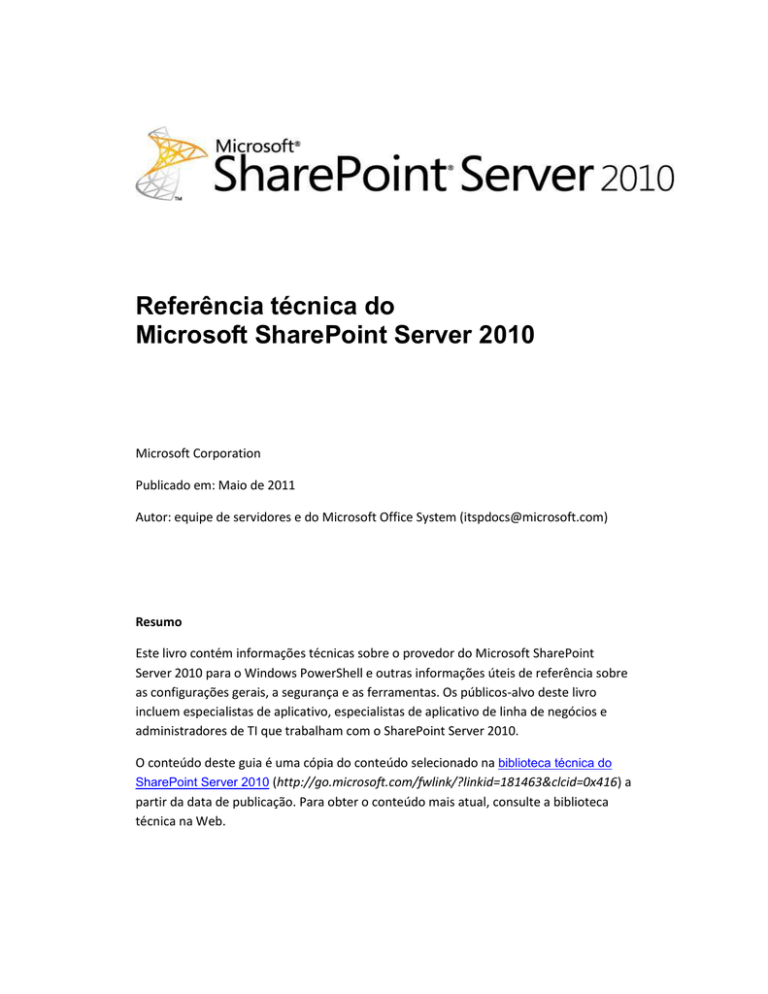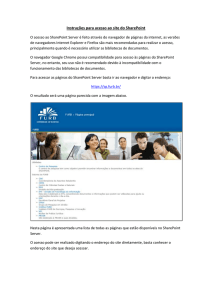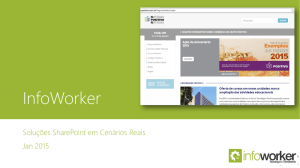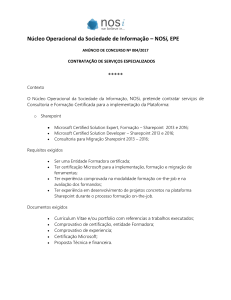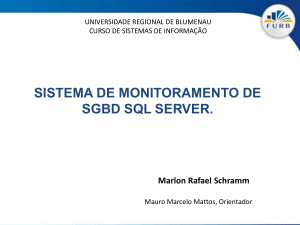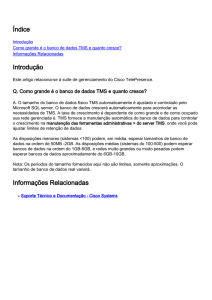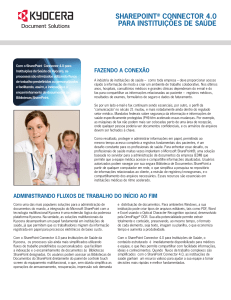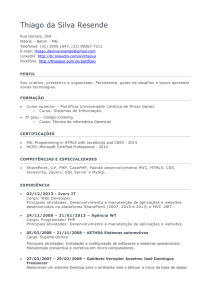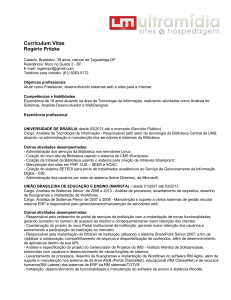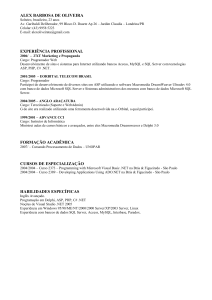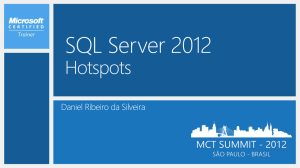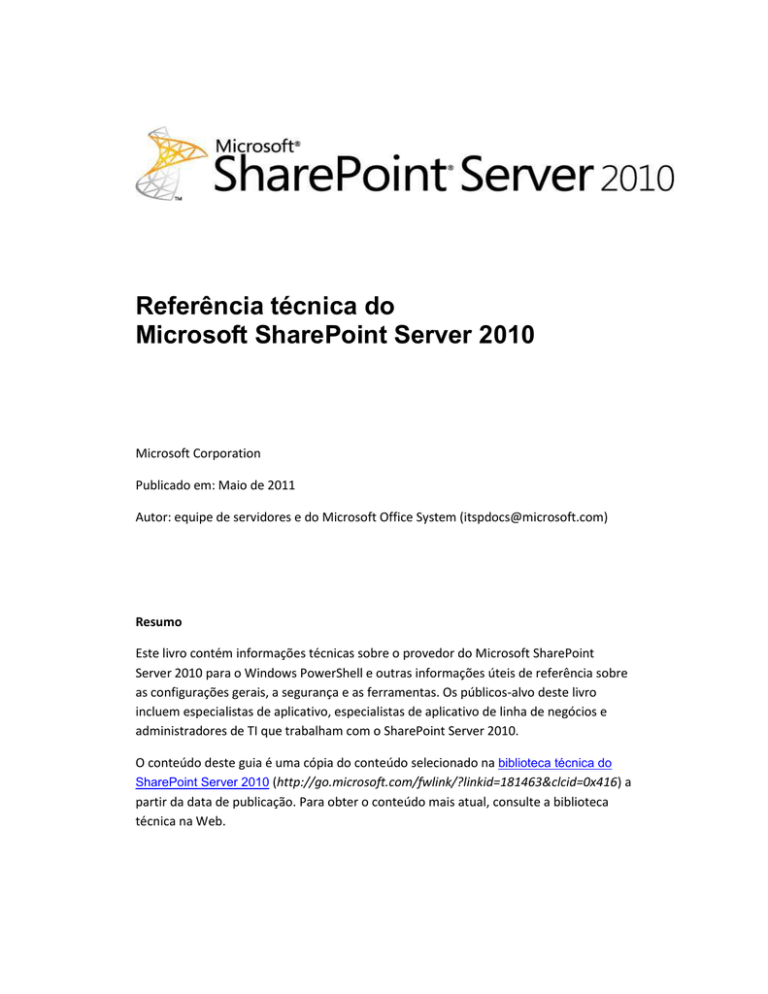
Referência técnica do
Microsoft SharePoint Server 2010
Microsoft Corporation
Publicado em: Maio de 2011
Autor: equipe de servidores e do Microsoft Office System ([email protected])
Resumo
Este livro contém informações técnicas sobre o provedor do Microsoft SharePoint
Server 2010 para o Windows PowerShell e outras informações úteis de referência sobre
as configurações gerais, a segurança e as ferramentas. Os públicos-alvo deste livro
incluem especialistas de aplicativo, especialistas de aplicativo de linha de negócios e
administradores de TI que trabalham com o SharePoint Server 2010.
O conteúdo deste guia é uma cópia do conteúdo selecionado na biblioteca técnica do
SharePoint Server 2010 (http://go.microsoft.com/fwlink/?linkid=181463&clcid=0x416) a
partir da data de publicação. Para obter o conteúdo mais atual, consulte a biblioteca
técnica na Web.
Este documento é fornecido “no estado em que se encontra”. As informações e exibições
expressas neste documento, incluindo URLs e outras referências a sites da Internet,
podem ser alteradas sem aviso prévio. As informações e exibições expressas neste
documento, incluindo URLs e outras referências a sites da Internet, podem ser alteradas
sem aviso prévio.
Alguns exemplos citados neste documento são fornecidos somente como ilustração e são
fictícios. Não há nenhuma intenção, nem por dedução, de qualquer associação ou
conexão real.
Este documento não oferece a você quaisquer direitos legais sobre propriedade
intelectual em qualquer produto da Microsoft. Este documento pode ser copiado e usado
para fins internos e de referência.
© 2011 Microsoft Corporation. Todos os direitos reservados.
Microsoft, Access, Active Directory, Backstage, Excel, Groove, Hotmail, InfoPath, Internet
Explorer, Outlook, PerformancePoint, PowerPoint, SharePoint, Silverlight, Windows,
Windows Live, Windows Mobile, Windows PowerShell, Windows Server e Windows Vista
são marcas registradas ou marcas comerciais da Microsoft Corporation nos Estados
Unidos e/ou em outros países.
As informações contidas neste documento representam a visão atual da Microsoft
Corporation em relação às questões discutidas na data de publicação. Como a Microsoft
precisa responder a condições de mercado em permanente mudança, essas informações
não devem ser interpretadas como um compromisso por parte da Microsoft, e a
Microsoft não pode garantir a precisão das informações apresentadas após a data de
publicação.
ii
Sumário
Obtendo ajuda ........................................................................................................ xviii
Referência técnica do SharePoint Server 2010 .................................................... 1
Artigos de conhecimento do System Center Operations Manager (SharePoint
Server 2010) ........................................................................................................... 2
Artigos de conhecimento sobre Serviços do Access no SharePoint Server
2010.......................................................................................................................... 7
Serviços do Access - falha ao acessar o banco de dados de configuração Evento 1 (SharePoint Server 2010) .................................................................... 8
Os Serviços do Access não podem criar cache de sessão - Evento 11
(SharePoint Server 2010) ................................................................................... 12
Serviços do Access sem memória - Evento 16 (SharePoint Server 2010) .... 13
Falha nos Serviços do Access ao carregar biblioteca de cálculo - Evento 17
(SharePoint Server 2010) ................................................................................... 15
Erro de entrada e saída do modelo de Serviços do Access - Evento 21
(SharePoint Server 2010) ................................................................................... 16
O Access não pôde contatar os Serviços do Access - Eventos 24, 25, 26
(SharePoint Server 2010) ................................................................................... 18
Os Serviços de Dados do Access não estão mais disponíveis - Evento 28
(SharePoint Server 2010) ................................................................................... 21
Servidor dos Serviços do Access não disponível - Evento 29 (SharePoint
Server 2010) ......................................................................................................... 23
Artigos de conhecimento sobre o Aplicativo de Serviços do Excel no
SharePoint Server 2010 ...................................................................................... 24
Tentativa não autorizada do Excel de acessar uma sessão - Evento 2011
(SharePoint Server 2010) ................................................................................... 26
Erro interno do Aplicativo de Serviços do Excel - Evento 2026 (SharePoint
Server 2010) ......................................................................................................... 27
iii
Falha ao salvar o Aplicativo de Serviços do Excel - Evento 3348 (SharePoint
Server 2010) ......................................................................................................... 28
Falha inesperada na pasta de trabalho do Aplicativo de Serviços do Excel Evento 5225 (SharePoint Server 2010) ............................................................ 29
O cache de disco de pasta de trabalho do Excel não pode ser criado - Evento
5226 (SharePoint Server 2010) ......................................................................... 31
Não é possível estabelecer conexão com o Aplicativo de Serviços do Excel Eventos 5231, 5233 (SharePoint Server 2010) ............................................... 34
Erro na comunicação com o Aplicativo de Serviços do Excel - Eventos 5231,
5239, 5240 (SharePoint Server 2010) .............................................................. 36
Aplicativo de Serviços do Excel não disponível - Evento 5234 (SharePoint
Server 2010) ......................................................................................................... 38
Falha ao acessar o banco de dados de configuração do Aplicativo de
Serviços do Excel - Evento 5244 (SharePoint Server 2010)......................... 39
A memória máxima configurada para o Aplicativo de Serviços do Excel foi
excedida - Evento 5255 (SharePoint Server 2010) ........................................ 42
Falha de alocação de memória do Aplicativo de Serviços do Excel - Evento
5256 (SharePoint Server 2010) ......................................................................... 45
Aplicativo de Serviços do Excel não executando localmente - Evento 5271
(SharePoint Server 2010) ................................................................................... 47
Método configurado inválido de acesso ao arquivo do Excel - Evento 5557
(SharePoint Server 2010) ................................................................................... 49
Exceção de função definida pelo usuário do Aplicativo de Serviços do Excel Evento 6467 (SharePoint Server 2010) ............................................................ 50
Não é possível encontrar o arquivo de modelo localizado do Aplicativo de
Serviços do Excel - Evento 7924 (SharePoint Server 2010)......................... 51
O arquivo de modelo do Aplicativo de Serviços do Excel está ausente Evento 7925 (SharePoint Server 2010) ............................................................ 53
Violação de acesso nulo do Aplicativo de Serviços do Excel - Evento 7926
(SharePoint Server 2010) ................................................................................... 54
Violação de acesso não nulo do Aplicativo de Serviços do Excel - Evento
7927 (SharePoint Server 2010) ......................................................................... 55
iv
Matriz do Aplicativo de Serviços do Excel fora de limite - Evento 7928
(SharePoint Server 2010) ................................................................................... 56
Cache cheio do disco da pasta de trabalho do Excel (SharePoint Server
2010) ...................................................................................................................... 57
Artigos de conhecimento sobre InfoPath Forms Services no SharePoint
Server 2010 ........................................................................................................... 59
Falha da lógica de negócios do InfoPath Forms Services - Evento 5337
(SharePoint Server 2010) ................................................................................... 61
A lógica de negócios do InfoPath Forms Services excedeu a contagem de
readmissão - Evento 5340 (SharePoint Server 2010) .................................... 62
A lógica de negócios do InfoPath Forms Services está sem memória - Evento
5342 (SharePoint Server 2010) ......................................................................... 63
Exceção da lógica de negócios dos InfoPath Forms Services - Evento 5343
(SharePoint Server 2010) ................................................................................... 64
Falha ao carregar lista de arquivos Web do InfoPath Forms Services Web Evento 5369 (SharePoint Server 2010) ............................................................ 65
Falha de postback do InfoPath Forms Services - Evento 5374 (SharePoint
Server 2010) ......................................................................................................... 67
Identidades de assembly conflitantes do InfoPath Forms Services
encontradas - Evento 5733 (SharePoint Server 2010) .................................. 68
Não é possível serializar a lógica de negócios do InfoPath Forms Services Evento 5734 (SharePoint Server 2010) ............................................................ 69
Postbacks de DoS do InfoPath Forms Services por sessão - Evento 5736
(SharePoint Server 2010) ................................................................................... 70
Ações do DoS do InfoPath Forms Services por postback - Evento 5737
(SharePoint Server 2010) ................................................................................... 73
Envio de erro de segurança do adaptador de dados do InfoPath Forms
Services - Evento 5758 (SharePoint Server 2010) ......................................... 76
Rotatividade de cache da solução do InfoPath Forms Services - Evento 5759
(SharePoint Server 2010) ................................................................................... 77
Consulta de erro de segurança do adaptador de dados do InfoPath Forms
Services - Evento 6932 (SharePoint Server 2010) ......................................... 78
v
Falha no carregamento da solução do InfoPath Forms Services - Evento
7056 (SharePoint Server 2010) ......................................................................... 80
InfoPath Forms Services não está funcionando devido a uma configuração
inválida de Serviço de Controle de Sessão - Evento 7898 (SharePoint
Server 2010) ......................................................................................................... 81
Artigos de conhecimento sobre serviços de metadados gerenciados no
SharePoint Server 2010 ...................................................................................... 84
O cache baseado em disco está configurado incorretamente - Evento 5787
(SharePoint Server 2010) ................................................................................... 85
O Serviço de Metadados está indisponível - Evento 8088 (SharePoint Server
2010) ...................................................................................................................... 86
Cache baseado em disco na capacidade crítica (SharePoint Server 2010) .. 87
Liberação do cache baseado em disco (SharePoint Server 2010) ................. 89
Compactação de cache baseado em disco (SharePoint Server 2010) .......... 92
Artigos de conhecimento sobre PerformancePoint Services in SharePoint
Server 2010 ........................................................................................................... 94
Serviços PerformancePoint - falha no logon - Eventos 5, 6, 37, 45
(SharePoint Server 2010) ................................................................................... 96
Serviços PerformancePoint - serviço não disponível - Eventos 33, 39
(SharePoint Server 2010) ................................................................................... 97
Serviços PerformancePoint - Falha na Conexão com o Banco de Dados Evento 34 (SharePoint Server 2010) .............................................................. 100
Artigos de conhecimento sobre serviços de pesquisa no SharePoint Server
2010...................................................................................................................... 105
Disco cheio do gatherer de pesquisa - Evento 23 (SharePoint Server 2010)
.............................................................................................................................. 107
Banco de dados de pesquisa sem espaço suficiente - Evento 52 (SharePoint
Server 2010) ....................................................................................................... 109
Transferência de pesquisa do componente de consulta - Evento 58
(SharePoint Server 2010) ................................................................................. 111
vi
Erro crítico da consulta de pesquisa - Evento 60 (SharePoint Server 2010)
.............................................................................................................................. 112
Falha no índice de inicialização do indexador de pesquisa - Evento 71
(SharePoint Server 2010) ................................................................................. 114
Índice de pesquisa corrompido - Eventos 74 e 93 (SharePoint Server 2010)
.............................................................................................................................. 116
Pouco espaço em disco para o indexador de pesquisa - Evento 80
(SharePoint Server 2010) ................................................................................. 120
Erro de comunicação de propagação de pesquisa - Evento 92 (SharePoint
Server 2010) ....................................................................................................... 123
Host do gatherer de pesquisa indisponível - Evento 114 (SharePoint Server
2010) .................................................................................................................... 125
Falha em componente de administração de pesquisa - Evento 121
(SharePoint Server 2010) ................................................................................. 127
Erro do caminho de índice do componente de rastreamento de pesquisa Eventos 2588 e 2589 (SharePoint Server 2010) .......................................... 129
O Serviço de Configurações do Site e Consulta de Pesquisa não está sendo
executado (SharePoint Server 2010) .............................................................. 131
A pesquisa do SharePoint Server 2010 não está sendo executada
(SharePoint Server 2010) ................................................................................. 134
Artigos de conhecimento sobre os Serviços do Word in SharePoint Server
2010...................................................................................................................... 135
Falha no trabalho de timer dos Serviços do Word - Eventos 1022, 8077
(SharePoint Server 2010) ................................................................................. 136
Serviços do Word - falha ao converter arquivo PDF - Evento 8004
(SharePoint Server 2010) ................................................................................. 138
Serviços do Word - falha ao converter arquivo XPS - Evento 8005
(SharePoint Server 2010) ................................................................................. 140
Os serviços do Word devem ser atualizados - Evento 8010 (SharePoint
Server 2010) ....................................................................................................... 142
Serviços do Word - pacote de idiomas não instalado - Evento 8012
(SharePoint Server 2010) ................................................................................. 143
vii
Serviços do Visio nos artigos de conhecimento do SharePoint Server 2010
.............................................................................................................................. 144
Falha de atualização dos Serviços do Visio - Eventos 8037, 8038, 8063,
8062 (SharePoint Server 2010) ....................................................................... 145
Banco de dados de configuração do Visio não encontrado - Evento 8040
(SharePoint Server 2010) ................................................................................. 147
Solicitação não confiável do provedor de dados dos Serviços do Visio Evento 8041 (SharePoint Server 2010) .......................................................... 149
Os Serviços do Visio não conseguiram gerar diagrama - Eventos 8042, 8043,
8060 (SharePoint Server 2010) ....................................................................... 150
Falha na inicialização do proxy do Visio - Evento 8044 (SharePoint Server
2010) .................................................................................................................... 151
Ponto de extremidade inválido do proxy do aplicativo Visio - Evento 8049
(SharePoint Server 2010) ................................................................................. 154
Provedor de dados dos Serviços do Visio não encontrado - Evento 8050
(SharePoint Server 2010) ................................................................................. 156
Erro ao carregar arquivo dos Serviços do Visio - Eventos 8051, 8061
(SharePoint Server 2010) ................................................................................. 157
O Serviço de Configuração de Sincronização de Perfil de Usuário não
consegue estabelecer conexão com o SQL Server - Evento 4 (SharePoint
Server 2010) ....................................................................................................... 158
Sem armazenamento suficiente para o diretório de log de ULS - Evento 2150
(produtos do SharePoint 2010) ........................................................................ 160
Falha no receptor de evento - Eventos 2158 e 2159 (produtos do SharePoint
2010) .................................................................................................................... 161
Falha no login do banco de dados do SQL Server - Evento 3351 (produtos do
SharePoint 2010) ............................................................................................... 163
Falha no backup devido a permissões insuficientes - Evento 3353 (Produtos
do SharePoint 2010) .......................................................................................... 165
Não é possível conectar ao SQL Server - Evento 3355 (produtos do
SharePoint 2010) ............................................................................................... 166
viii
A conta de pool de aplicativos não pode adicionar contas de usuário ao
Active Directory - Evento 3359 (Produtos do SharePoint 2010)................. 169
Unidade organizacional do Active Directory não registrada - Evento 3360
(Produtos do SharePoint 2010)........................................................................ 171
O banco de dados do SQL Server está cheio - Evento 3758 (produtos do
SharePoint 2010) ............................................................................................... 173
Não foi possível acessar o banco de dados - Evento 3760 (Produtos do
SharePoint 2010) ............................................................................................... 177
Falha no trabalho de implantação de conteúdo - Eventos 4958 5323 5325
5335 (produtos do SharePoint 2010) .............................................................. 180
O banco de dados de conteúdo é Somente Leitura - Evento 4971 (produtos
do SharePoint 2010) .......................................................................................... 182
Não é possível criar Meus Sites - Evento 5187 (SharePoint Server 2010).. 183
As alterações do Perfil de Usuário não podem ser confirmadas - Evento 5188
(SharePoint Server 2010) ................................................................................. 185
Permissões insuficientes do banco de dados do SQL Server - Evento 5214
(produtos do SharePoint 2010) ........................................................................ 187
Não foi possível gravar log de rastreamento - Evento 5401 (produtos do
SharePoint 2010) ............................................................................................... 190
Não foi possível agendar os trabalhos de sincronização - Evento 5556
(SharePoint Server 2010) ................................................................................. 191
Exceções desconhecidas do SQL - Evento 5586 (produtos do SharePoint
2010) .................................................................................................................... 192
Falha na compilação de audiência - Evento 5693 (SharePoint Server 2010)
.............................................................................................................................. 197
Falha na sincronização de dados entre o SharePoint Server e o diretório Eventos 6000-6099 (SharePoint Server 2010).............................................. 199
Falha no SharePoint Foundation ao criar um site - Evento 6141 (Produtos do
SharePoint 2010) ............................................................................................... 200
Não é possível carregar o provedor de autenticação - Evento 6143 (Produtos
do SharePoint 2010) .......................................................................................... 202
ix
Falha inesperada no Serviço de Sincronização de Perfil - Eventos 6300 a
6309 (SharePoint Server 2010) ....................................................................... 206
Permissões insuficientes para gravar no cache de dados de configuração evento 6395 (produtos do SharePoint 2010) ................................................. 208
Falha na atualização do mapeamento de acesso alternativo - Evento 6397
(produtos do SharePoint 2010) ........................................................................ 210
Falha na execução do timer da instância do servidor - Evento 6398 (produtos
do SharePoint 2010) .......................................................................................... 211
ULS sem espaço de disco livre suficiente - Evento 6457 (produtos do
SharePoint 2010) ............................................................................................... 217
Acesso negado para gravar no registro - Evento 6588 (produtos do
SharePoint 2010) ............................................................................................... 219
Acesso negado para gravar no disco - Evento 6589 (produtos do SharePoint
2010) .................................................................................................................... 222
A conta de pool de aplicativos deve ser registrada como Kerberos - Evento
6590 (produtos do SharePoint 2010) .............................................................. 225
O serviço SMTP não está em execução - Evento 6599 (Produtos do
SharePoint 2010) ............................................................................................... 228
Falha ao carregar manipulador de eventos - Evento 6644 (Produtos do
SharePoint 2010) ............................................................................................... 230
Permissão da biblioteca de Ajuda do produto - Evento 6769 (produtos do
SharePoint 2010) ............................................................................................... 232
Não é possível resolver o nome do servidor SMTP de saída - Evento 6856
(Produtos do SharePoint 2010)........................................................................ 234
Não é possível conectar ao host SMTP - Evento 6857 (produtos do
SharePoint 2010) ............................................................................................... 237
Erro durante a comunicação com o servidor SMTP - Evento 6858 (Produtos
do SharePoint 2010) .......................................................................................... 238
Listas do SharePoint não podem receber email - Evento 6872 (Produtos do
SharePoint 2010) ............................................................................................... 241
O serviço de email não pode enviar emails - Evento 6873 (Produtos do
SharePoint 2010) ............................................................................................... 243
x
Falha no receptor de evento - Evento 6875 (Produtos do SharePoint 2010)
.............................................................................................................................. 245
Falha no provisionamento de instância de serviço - Evento 7034 (SharePoint
Server 2010) ....................................................................................................... 247
Não foi possível criar o trabalho de timer - Evento 7035 (Produtos do
SharePoint 2010) ............................................................................................... 248
Falha na atualização da Administração Central - Evento 7037 (Produtos do
SharePoint 2010) ............................................................................................... 249
Falha ao criptografar novamente credenciais de Repositório Seguro - Evento
7510 (SharePoint Server 2010) ....................................................................... 252
O Repositório Seguro não pôde recuperar a chave mestra de criptografia Evento 7535 (SharePoint Server 2010) .......................................................... 254
Exceção de SQL de Repositório Seguro - Evento 7551 (SharePoint Server
2010) .................................................................................................................... 260
Exceção inesperada de proxy de Repositório Seguro - Evento 7557
(SharePoint Server 2010) ................................................................................. 261
Alerta de início de limitação - Eventos 8032, 8062 (produtos do SharePoint
Server 2010) ....................................................................................................... 264
Não é possível recuperar o ponto de extremidade - Evento 8070 (produtos do
SharePoint 2010) ............................................................................................... 266
Não é possível recuperar lista de aplicativos de serviço de farm remoto Evento 8071 (SharePoint Server 2010) .......................................................... 268
A pasta de logs não existe - Evento 8074 (Produtos do SharePoint 2010) . 270
Falha do trabalho de timer de uso - Evento 8075 (Produtos do SharePoint
2010) .................................................................................................................... 271
Serviço Conectividade de Dados Corporativos - Exceção de conexão de
adaptador de banco de dados BDC - Evento 8080 (Produtos do SharePoint
2010) .................................................................................................................... 274
Serviço Conectividade de Dados Corporativos - Exceção de gerações de
proxy de serviço Web BDC - Evento 8082 (Produtos do SharePoint 2010)
.............................................................................................................................. 276
xi
Serviço Conectividade de Dados Corporativos - Proxy BDC - exceção
inesperada - Evento 8085 (Produtos do SharePoint 2010) ......................... 277
Serviço Conectividade de Dados Corporativos - Exceção SQL - Evento 8086
(Produtos do SharePoint 2010)........................................................................ 280
O log de rastreamento ULS está atingindo o tamanho máximo - Evento 8094
(Produtos do SharePoint 2010)........................................................................ 282
O log de uso ULS está atingindo o tamanho máximo - Evento 8095 (produtos
do SharePoint 2010) .......................................................................................... 284
Certificado de assinatura STS ausente - Evento 8303 (Produtos do
SharePoint 2010) ............................................................................................... 286
O STS não pode assinar credenciais - Evento 8304 (Produtos do SharePoint
2010) .................................................................................................................... 288
As declarações não podem estabelecer um ponto de extremidade - Evento
8305 (Produtos do SharePoint 2010).............................................................. 290
Erro de provedor de declarações STS - Evento 8307 (Produtos do
SharePoint 2010) ............................................................................................... 292
O serviço de Administração não está em execução (produtos do SharePoint
2010) .................................................................................................................... 293
O servidor de back-end não pode ser acessado (SharePoint Server 2010) 295
Nível alto de falhas de conversão de documentos (SharePoint Server 2010)
.............................................................................................................................. 297
Iniciador de conversão do documento não disponível (produtos do
SharePoint 2010) ............................................................................................... 298
Balanceador de carga de conversão do documento não disponível (produtos
do SharePoint 2010) .......................................................................................... 300
O artigo de conhecimento ainda não está disponível (produtos do SharePoint
2010) .................................................................................................................... 302
Código em modo seguro está em execução (produtos do SharePoint 2010)
.............................................................................................................................. 304
O serviço de Administração do SharePoint está desabilitado (produtos do
SharePoint 2010) ............................................................................................... 305
xii
A pesquisa do SharePoint Foundation 2010 não está sendo executada
(produtos do SharePoint 2010) ........................................................................ 307
O Analisador de Integridade do SharePoint detectou um erro ou um aviso
(Produtos do SharePoint 2010)........................................................................ 308
O serviço de Timer do SharePoint não pôde ser iniciado (produtos do
SharePoint 2010) ............................................................................................... 309
O serviço de Timer do SharePoint não está sendo executado (produtos do
SharePoint 2010) ............................................................................................... 311
O acesso remoto ao SQL Server está desabilitado (Produtos do SharePoint
2010) .................................................................................................................... 313
O serviço de Rastreamento não está sendo executado (produtos do
SharePoint 2010) ............................................................................................... 314
Tempo de resposta de renderização inaceitável (SharePoint Server 2010) 315
O serviço Configuração de Perfil de Usuário não foi iniciado (SharePoint
Server 2010) ....................................................................................................... 317
O serviço Sincronização de Perfil de Usuário não foi iniciado (SharePoint
Server 2010) ....................................................................................................... 318
O aplicativo Web está demorando muito para renderizar uma página
(Produtos do SharePoint 2010)........................................................................ 319
Aplicativo Web indisponível (Produtos do SharePoint 2010) ......................... 321
Site indisponível (Produtos do SharePoint 2010) ............................................. 322
Referência de regras do Analisador de Integridade do SharePoint
(SharePoint Server 2010) ................................................................................. 325
Os Aplicativos Web que usam autenticação de Declarações exigem uma
atualização (SharePoint Server 2010) ............................................................ 331
A configuração de Atualização Automática está inconsistente nos servidores
do farm (SharePoint Foundation 2010) .......................................................... 333
O log de diagnóstico está definido como detalhado (SharePoint Foundation
2010) .................................................................................................................... 334
A conta do farm de servidores não deve ser usada para outros serviços
(SharePoint Foundation 2010) ......................................................................... 335
xiii
Um ou mais serviços foram iniciados ou parados inesperadamente
(SharePoint Foundation 2010) ......................................................................... 336
Bancos de dados usados por índices fragmentados do SharePoint
(SharePoint Foundation 2010) ......................................................................... 337
Bancos de dados de conteúdo possuem itens órfãos (SharePoint Foundation
2010) .................................................................................................................... 338
O email de saída não foi configurado (SharePoint Foundation 2010) .......... 339
Algumas regras do analisador de integridade não possuem trabalhos de
timer associados (SharePoint Foundation 2010) .......................................... 340
Não há espaço livre suficiente nas unidades (SharePoint Foundation 2010)
.............................................................................................................................. 341
O tamanho do arquivo de paginação deve exceder a quantidade de RAM
física no sistema (SharePoint Foundation 2010) .......................................... 343
Contas internas são usadas como pool de aplicativos ou identidades de
serviço (SharePoint Foundation 2010) ........................................................... 345
Web Analytics: monitora a integridade do componente Consolidador de
Relatórios (SharePoint Foundation 2010) ...................................................... 346
Web Analytics: verifica se o log de uso está habilitado no farm, quando o
Web Analytics está instalado e em execução (SharePoint Foundation
2010) .................................................................................................................... 348
Web Analytics: verifica se um aplicativo Web é atendido por, no máximo, um
proxy de aplicativo de serviço do Web Analytics (SharePoint Foundation
2010) .................................................................................................................... 350
Web Analytics: verifica se o SQL Server Service Broker está habilitado para
os bancos de dados de preparo do Web Analytics (SharePoint Foundation
2010) .................................................................................................................... 352
O trabalho de timer de Manutenção do InfoPath Forms Services não está
habilitado (SharePoint Server 2010) ............................................................... 353
Validar o Host de Meu Site e Meus Sites individuais está em um aplicativo
Web dedicado e em um domínio separado da URL (SharePoint Server
2010) .................................................................................................................... 355
Escopos de pesquisa não definidos para Meus Sites (SharePoint Server
2010) .................................................................................................................... 356
xiv
Verificar se cada Aplicativo de Serviço de Perfil de Usuário tem um Host de
Meu Site configurado (SharePoint Server 2010)........................................... 357
O Serviço de Elementos Gráficos do Visio tem uma configuração de duração
máxima do cache que afetará negativamente o desempenho (SharePoint
Server 2010) ....................................................................................................... 359
O Serviço de Elementos Gráficos do Visio tem uma configuração de tamanho
máximo do Desenho da Web que afetará negativamente o desempenho
(SharePoint Server 2010) ................................................................................. 361
O Serviço de Elementos Gráficos do Visio tem uma configuração de duração
máxima de recálculo que afetará negativamente o desempenho
(SharePoint Server 2010) ................................................................................. 363
O Serviço de Elementos Gráficos do Visio tem uma configuração de duração
mínima do cache que pode causar um problema de segurança (SharePoint
Server 2010) ....................................................................................................... 366
O Serviço de Elementos Gráficos do Visio tem uma definição do mínimo de
tempo decorrido do cache que afetará negativamente o desempenho
(SharePoint Server 2010) ................................................................................. 368
Todos os bancos de dados do Serviço de Controle de Sessão foram
pausados para um Aplicativo de Serviço de Controle de Sessão
(SharePoint Server 2010) ................................................................................. 370
Um Aplicativo de Serviço de Controle de Sessão não tem nenhum banco de
dados definido (SharePoint Server 2010) ...................................................... 371
Não é possível preencher formulários do InfoPath Forms Services em um
navegador da Web porque nenhuma conexão com o Serviço de Controle
de Sessão está configurada (SharePoint Server 2010) ............................... 374
As sessões expiradas não estão sendo excluídas do banco de dados Estado
da Sessão ASP.NET (SharePoint Server 2010) ........................................... 376
O trabalho de timer Sessões Expiradas de Exclusão do Serviço de Controle
de Sessão não está habilitado (SharePoint Server 2010) ........................... 377
Um ou mais bancos de dados de rastreamento têm índices fragmentados
(SharePoint Server 2010) ................................................................................. 379
Um ou mais bancos de dados de propriedade têm índices fragmentados
(SharePoint Server 2010) ................................................................................. 381
xv
Não é possível preencher formulários do InfoPath Forms Services em um
navegador da Web (SharePoint Server 2010) .............................................. 384
O trabalho de timer do Word Automation Service não está em execução
(SharePoint Server 2010) ................................................................................. 386
Referência à instalação (SharePoint Server 2010) .......................................... 388
Referência de linha de comando de instalação (SharePoint Server 2010).. 389
Referência de linha de comando Psconfig (SharePoint Server 2010) .......... 394
Referência ao Config.xml (SharePoint Server 2010) ....................................... 406
Comandos do Windows PowerShell (SharePoint Server 2010) .................... 430
Referência técnica da pesquisa corporativa (SharePoint Server 2010) ....... 435
Conectores padrão (SharePoint Server 2010) .................................................. 436
Tipos de arquivo e referência a IFilters (SharePoint Server 2010)................ 439
Idiomas para separadores de palavras e lematizadores (SharePoint Server
2010) .................................................................................................................... 444
Gerenciando a privacidade (SharePoint Server 2010) .................................... 446
Permissões do usuário e níveis de permissão (SharePoint Server 2010) ... 455
Tipos e descrições de bancos de dados (SharePoint Server 2010) ............. 466
Pacotes de idiomas (SharePoint Server 2010) ................................................. 512
Configurações regionais (SharePoint Server 2010)......................................... 515
Formato de arquivo de entrada de metadados gerenciados (SharePoint
Server 2010) ....................................................................................................... 538
Experiência do usuário em sites somente leitura (SharePoint Server 2010)
.............................................................................................................................. 543
Referência de implantação com script (SharePoint Server 2010) ................. 551
Permissões de conta e configurações de segurança (SharePoint Server
2010) .................................................................................................................... 558
Glossário dos Serviços PerformancePoint ........................................................ 585
xvi
Solução de problemas do Word Automation Services (SharePoint Server
2010) .................................................................................................................... 602
Referência de trabalhos de timer (SharePoint Server 2010) .......................... 615
SharePoint 2010 Administration Toolkit (SharePoint Server 2010) ............... 633
Instalando o SharePoint 2010 Administration Toolkit (SharePoint Server
2010) .................................................................................................................... 635
Desinstalando o SharePoint 2010 Administration Toolkit (SharePoint Server
2010) .................................................................................................................... 637
Manifesto do Assistente de Configuração de Segurança do SharePoint
Server 2010 ......................................................................................................... 638
Load Testing Kit (SharePoint Server 2010) ....................................................... 641
Visão geral do Mecanismo de Replicação de Perfil de Usuário (SharePoint
Server 2010) ....................................................................................................... 646
Visão geral do conector CMIS (Content Management Interoperability
Services) (SharePoint Server 2010)................................................................ 653
SharePoint Diagnostic Studio 2010 (SPDiag 3.0) (SharePoint Server 2010)
.............................................................................................................................. 662
Declaração de conformidade nível A (SharePoint Server 2010) ................... 688
Declaração de conformidade nível AA (SharePoint Server 2010) ................. 690
Configurações e recursos armazenados em backup por uma configuração do
farm (SharePoint Server 2010) ........................................................................ 693
Peoplepicker-peopleeditoronlyresolvewithinsitecollection: propriedade
Stsadm (SharePoint Server 2010) ................................................................... 697
Propriedades de perfil de usuário padrão (SharePoint Server 2010) ........... 700
Mapeamentos de propriedades de perfil de usuário padrão (SharePoint
Server 2010) ....................................................................................................... 705
xvii
Obtendo ajuda
Todo esforço foi dedicado para garantir a precisão deste guia. Este conteúdo também
está disponível online na TechNet Library do Office System, portanto, se encontrar
algum problema, veja se há atualizações em:
http://technet.microsoft.com/pt-br/office
Se não encontrar a sua resposta no conteúdo online, envie um email para a equipe de
conteúdo de servidores e do Microsoft Office System:
[email protected]
Se a sua dúvida for relacionada aos produtos do Microsoft Office, e não ao conteúdo
deste guia, pesquise o Centro de Ajuda e Suporte da Microsoft ou a Base de Dados de
Conhecimento Microsoft pelo site:
http://www.microsoft.com/UC
xviii
Referência técnica do SharePoint Server 2010
Publicado em: 12 de maio de 2010
As referências técnicas incluem informações sobre Windows PowerShell for Microsoft
SharePoint Server 2010 e outras informações de referência úteis sobre configurações gerais,
segurança e ferramentas.
Nesta seção:
Windows PowerShell para SharePoint Server 2010 (Disponível no TechNet em
http://technet.microsoft.com/pt-br/library/93ca2966-8000-498d-853983c59ddad4d8(Office.14).aspx)
Artigos de conhecimento do System Center Operations Manager (SharePoint Server 2010)
Gerenciando a privacidade (SharePoint Server 2010)
Permissões do usuário e níveis de permissão (SharePoint Server 2010)
Tipos e descrições de bancos de dados (SharePoint Server 2010)
Formato de arquivo de entrada de metadados gerenciados (SharePoint Server 2010)
Experiência do usuário em sites somente leitura (SharePoint Server 2010)
Pacotes de idiomas (SharePoint Server 2010)
Referência de implantação com script (SharePoint Server 2010)
Permissões de conta e configurações de segurança (SharePoint Server 2010)
SharePoint 2010 Administration Toolkit (SharePoint Server 2010)
Peoplepicker-peopleeditoronlyresolvewithinsitecollection: propriedade Stsadm (SharePoint
Server 2010)
Propriedades de perfil de usuário padrão (SharePoint Server 2010)
Mapeamentos de propriedades de perfil de usuário padrão (SharePoint Server 2010)
Outros recursos
Ferramenta de linha de comando Stsadm (Office SharePoint Server)
(http://technet.microsoft.com/pt-br/library/cc261956(office.12).aspx)
1
Artigos de conhecimento do System Center
Operations Manager (SharePoint Server
2010)
Publicado em: 12 de maio de 2010
Os artigos nesta seção são artigos de conhecimento do pacote de gerenciamento do Microsoft
SharePoint Server 2010 para o Microsoft System Center Operations Manager 2007.
Geralmente, você visualizaria esses artigos depois de clicar em um link em um alerta no
console do Operations Manager. Use-os para ajudar a solucionar problemas no SharePoint
Server 2010.
Os artigos de conhecimento relevantes do System Center Operations Manager para o
Project Server 2010 estão disponíveis na biblioteca de documentos do Project Server em
System Center Operations Manager knowledge articles (Project Server 2010)
(http://technet.microsoft.com/pt-br/library/d95bc95a-1ffc-41f8-803933a8d68810d1(Office.14).aspx)
Nesta seção:
Artigos de conhecimento sobre Serviços do Access no SharePoint Server 2010
Artigos de conhecimento sobre o Aplicativo de Serviços do Excel no SharePoint Server
2010
Artigos de conhecimento sobre InfoPath Forms Services no SharePoint Server 2010
Artigos de conhecimento sobre serviços de metadados gerenciados no SharePoint Server
2010
Artigos de conhecimento sobre PerformancePoint Services in SharePoint Server 2010
Artigos de conhecimento sobre serviços de pesquisa no SharePoint Server 2010
Serviços do Visio nos artigos de conhecimento do SharePoint Server 2010
O Serviço de Configuração de Sincronização de Perfil de Usuário não consegue
estabelecer conexão com o SQL Server - Evento 4 (SharePoint Server 2010)
2
Sem armazenamento suficiente para o diretório de log de ULS - Evento 2150 (produtos do
SharePoint 2010)
Falha no receptor de evento - Eventos 2158 e 2159 (produtos do SharePoint 2010)
Falha no login do banco de dados do SQL Server - Evento 3351 (produtos do SharePoint
2010)
Falha no backup devido a permissões insuficientes - Evento 3353 (Produtos do SharePoint
2010)
Não é possível conectar ao SQL Server - Evento 3355 (produtos do SharePoint 2010)
A conta de pool de aplicativos não pode adicionar contas de usuário ao Active Directory Evento 3359 (Produtos do SharePoint 2010)
Unidade organizacional do Active Directory não registrada - Evento 3360 (Produtos do
SharePoint 2010)
O banco de dados do SQL Server está cheio - Evento 3758 (produtos do SharePoint 2010)
Não foi possível acessar o banco de dados - Evento 3760 (Produtos do SharePoint 2010)
Falha no trabalho de implantação de conteúdo - Eventos 4958 5323 5325 5335 (produtos
do SharePoint 2010)
O banco de dados de conteúdo é Somente Leitura - Evento 4971 (produtos do SharePoint
2010)
Não é possível criar Meus Sites - Evento 5187 (SharePoint Server 2010)
As alterações do Perfil de Usuário não podem ser confirmadas - Evento 5188 (SharePoint
Server 2010)
Permissões insuficientes do banco de dados do SQL Server - Evento 5214 (produtos do
SharePoint 2010)
Não foi possível gravar log de rastreamento - Evento 5401 (produtos do SharePoint 2010)
Não foi possível agendar os trabalhos de sincronização - Evento 5556 (SharePoint Server
2010)
Exceções desconhecidas do SQL - Evento 5586 (produtos do SharePoint 2010)
Falha na compilação de audiência - Evento 5693 (SharePoint Server 2010)
Falha na sincronização de dados entre o SharePoint Server e o diretório - Eventos 60006099 (SharePoint Server 2010)
Falha no SharePoint Foundation ao criar um site - Evento 6141 (Produtos do SharePoint
2010)
3
Não é possível carregar o provedor de autenticação - Evento 6143 (Produtos do SharePoint
2010)
Falha inesperada no Serviço de Sincronização de Perfil - Eventos 6300 a 6309 (SharePoint
Server 2010)
Permissões insuficientes para gravar no cache de dados de configuração - evento 6395
(produtos do SharePoint 2010)
Falha na atualização do mapeamento de acesso alternativo - Evento 6397 (produtos do
SharePoint 2010)
Falha na execução do timer da instância do servidor - Evento 6398 (produtos do SharePoint
2010)
ULS sem espaço de disco livre suficiente - Evento 6457 (produtos do SharePoint 2010)
Acesso negado para gravar no registro - Evento 6588 (produtos do SharePoint 2010)
Acesso negado para gravar no disco - Evento 6589 (produtos do SharePoint 2010)
A conta de pool de aplicativos deve ser registrada como Kerberos - Evento 6590 (produtos
do SharePoint 2010)
O serviço SMTP não está em execução - Evento 6599 (Produtos do SharePoint 2010)
Falha ao carregar manipulador de eventos - Evento 6644 (Produtos do SharePoint 2010)
Permissão da biblioteca de Ajuda do produto - Evento 6769 (produtos do SharePoint 2010)
Não é possível resolver o nome do servidor SMTP de saída - Evento 6856 (Produtos do
SharePoint 2010)
Não é possível conectar ao host SMTP - Evento 6857 (produtos do SharePoint 2010)
Erro durante a comunicação com o servidor SMTP - Evento 6858 (Produtos do SharePoint
2010)
Listas do SharePoint não podem receber email - Evento 6872 (Produtos do SharePoint
2010)
O serviço de email não pode enviar emails - Evento 6873 (Produtos do SharePoint 2010)
Falha no receptor de evento - Evento 6875 (Produtos do SharePoint 2010)
Falha no provisionamento de instância de serviço - Evento 7034 (SharePoint Server 2010)
Não foi possível criar o trabalho de timer - Evento 7035 (Produtos do SharePoint 2010)
Falha na atualização da Administração Central - Evento 7037 (Produtos do SharePoint
2010)
4
Falha ao criptografar novamente credenciais de Repositório Seguro - Evento 7510
(SharePoint Server 2010)
O Repositório Seguro não pôde recuperar a chave mestra de criptografia - Evento 7535
(SharePoint Server 2010)
Exceção de SQL de Repositório Seguro - Evento 7551 (SharePoint Server 2010)
Exceção inesperada de proxy de Repositório Seguro - Evento 7557 (SharePoint Server
2010)
Alerta de início de limitação - Eventos 8032, 8062 (produtos do SharePoint Server 2010)
Não é possível recuperar o ponto de extremidade - Evento 8070 (produtos do SharePoint
2010)
Não é possível recuperar lista de aplicativos de serviço de farm remoto - Evento 8071
(SharePoint Server 2010)
A pasta de logs não existe - Evento 8074 (Produtos do SharePoint 2010)
Falha do trabalho de timer de uso - Evento 8075 (Produtos do SharePoint 2010)
Serviço Conectividade de Dados Corporativos - Exceção de conexão de adaptador de
banco de dados BDC - Evento 8080 (Produtos do SharePoint 2010)
Serviço Conectividade de Dados Corporativos - Exceção SQL - Evento 8086 (Produtos do
SharePoint 2010)
O log de rastreamento ULS está atingindo o tamanho máximo - Evento 8094 (Produtos do
SharePoint 2010)
O log de uso ULS está atingindo o tamanho máximo - Evento 8095 (produtos do SharePoint
2010)
Certificado de assinatura STS ausente - Evento 8303 (Produtos do SharePoint 2010)
O STS não pode assinar credenciais - Evento 8304 (Produtos do SharePoint 2010)
As declarações não podem estabelecer um ponto de extremidade - Evento 8305 (Produtos
do SharePoint 2010)
Erro de provedor de declarações STS - Evento 8307 (Produtos do SharePoint 2010)
O serviço de Administração não está em execução (produtos do SharePoint 2010)
O servidor de back-end não pode ser acessado (SharePoint Server 2010)
Nível alto de falhas de conversão de documentos (SharePoint Server 2010)
Iniciador de conversão do documento não disponível (produtos do SharePoint 2010)
5
Balanceador de carga de conversão do documento não disponível (produtos do SharePoint
2010)
O artigo de conhecimento ainda não está disponível (produtos do SharePoint 2010)
Código em modo seguro está em execução (produtos do SharePoint 2010)
O serviço de Administração do SharePoint está desabilitado (produtos do SharePoint 2010)
A pesquisa do SharePoint Foundation 2010 não está sendo executada (produtos do
SharePoint 2010)
O Analisador de Integridade do SharePoint detectou um erro ou um aviso (Produtos do
SharePoint 2010)
O serviço de Timer do SharePoint não pôde ser iniciado (produtos do SharePoint 2010)
O serviço de Timer do SharePoint não está sendo executado (produtos do SharePoint
2010)
O acesso remoto ao SQL Server está desabilitado (Produtos do SharePoint 2010)
O serviço de Rastreamento não está sendo executado (produtos do SharePoint 2010)
Tempo de resposta de renderização inaceitável (SharePoint Server 2010)
O serviço Configuração de Perfil de Usuário não foi iniciado (SharePoint Server 2010)
O serviço Sincronização de Perfil de Usuário não foi iniciado (SharePoint Server 2010)
O aplicativo Web está demorando muito para renderizar uma página (Produtos do
SharePoint 2010)
Aplicativo Web indisponível (Produtos do SharePoint 2010)
Site indisponível (Produtos do SharePoint 2010)
6
Artigos de conhecimento sobre Serviços do
Access no SharePoint Server 2010
Publicado em: 12 de maio de 2010
Os artigos nesta seção são artigos de conhecimento dos Serviços do Access no Microsoft
SharePoint Server 2010. Geralmente, você veria estes artigos depois de clicar no link em um
alerta no console do Operations Manager. Use-os para ajudar a solucionar problemas nos
Serviços do Access.
Nesta seção:
Serviços do Access - falha ao acessar o banco de dados de configuração - Evento 1
(SharePoint Server 2010)
Os Serviços do Access não podem criar cache de sessão - Evento 11 (SharePoint Server
2010)
Serviços do Access sem memória - Evento 16 (SharePoint Server 2010)
Falha nos Serviços do Access ao carregar biblioteca de cálculo - Evento 17 (SharePoint
Server 2010)
Erro de entrada e saída do modelo de Serviços do Access - Evento 21 (SharePoint Server
2010)
O Access não pôde contatar os Serviços do Access - Eventos 24, 25, 26 (SharePoint
Server 2010)
Os Serviços de Dados do Access não estão mais disponíveis - Evento 28 (SharePoint
Server 2010)
Servidor dos Serviços do Access não disponível - Evento 29 (SharePoint Server 2010)
7
Serviços do Access - falha ao acessar o
banco de dados de configuração - Evento 1
(SharePoint Server 2010)
Publicado em: 12 de maio de 2010
Nome do alerta: Falha ao acessar banco de dados de configuração
ID do evento: 1
Resumo: os Serviços do Access no Microsoft SharePoint Server 2010 armazenam suas
configurações no banco de dados de configuração do Microsoft SharePoint Server 2010.
Um componente front-end ou back-end do servidor dos Serviços do Access não pôde ler suas
configurações no banco de dados de configuração.
Sintomas: um ou mais dos sintomas a seguir podem aparecer:
Os Serviços do Access no SharePoint podem não ser iniciados.
Os Serviços do Access podem falhar na criação de aplicativos dos Serviços do Access.
Os usuários podem não conseguir exibir aplicativos em seus navegadores ou o serviço pode
estar indisponível.
Este evento aparece no log de eventos: ID do Evento: 1 Descrição: Serviços do Access:
exceção inesperada ao tentar acessar <nome do banco de dados de configuração>.
Erro = <mensagem de exceção>
Este evento aparece no log de eventos: ID do Evento: 32 Descrição: não é possível obter as
informações de configuração.
Este evento aparece no log de eventos: ID do Evento: 33 Descrição: não é possível obter
AccessWebServiceInstance.
Este evento aparece no log de eventos: ID do Evento: 34 Descrição: Não há aplicativo
associado ao proxy <nome do proxy dos Serviços do Access>.
Este evento aparece no log de eventos: ID do Evento: 35 Descrição: Não há contexto do
serviço do SharePoint.
Este evento aparece no log de eventos: ID do Evento: 36 Descrição: Não há Proxy de
Aplicativo padrão dos Serviços do Access.
8
Causa: a causa pode estar relacionada a um ou mais dos seguintes fatores:
O banco de dados de configuração pode estar apresentando uma falha.
As permissões podem ter mudado para a conta que executa o pool de aplicativos no qual
os Serviços do Access estão sendo executados; portanto, os Serviços do Access não têm
mais acesso ao banco de dados de configuração do SharePoint Server 2010.
O proxy front-end dos Serviços do Access pode ter sido excluído.
Não há um proxy front-end designado como padrão para os Serviços do Access.
Uma falha inesperada ocorreu durante o provisionamento do serviço.
Resolução para as IDs de evento 1 e 32: conceda as permissões corretas à conta de acesso
ao banco de dados
Resolva esse problema encontrando o nome da conta de acesso ao banco de dados,
adicionando a conta de acesso ao banco de dados no Microsoft SQL Server 2008 e
verificando se a conta tem as permissões corretas no SQL Server 2008.
Observação:
Você deve ser membro do grupo Administradores do Farm do SharePoint para realizar as
tarefas a seguir.
Para localizar a conta de acesso ao banco de dados:
1. No site da Administração Central do SharePoint, na seção Segurança, clique em
Configurar contas de serviço.
2. Na página Contas de Serviço, na seção Gerenciamento de Credenciais, na lista
suspensa superior, selecione o pool de aplicativos que está executando os Serviços do
Access. Quando o pool de aplicativos estiver selecionado, o nome do aplicativo dos
Serviços do Access estará listado na caixa de texto; por exemplo, AccessDataServiceType.
3. Observe a conta selecionada na lista suspensa Selecione uma conta para esse
componente.
Para adicionar a conta do banco de dados ao SQL Server 2008:
1. Conecte-se ao computador que executa o SQL Server 2008 usando uma conta que
possui permissões de Administrador.
2. No SQL Server Management Studio, no painel de navegação do Explorador de Objetos,
expanda o nó Segurança e clique no nó Logons. O nome da conta de acesso ao banco
de dados indica que se trata de um logon SQL.
9
3. Se a conta existir, expanda o nó Bancos de Dados, expanda o nó do banco de dados de
configuração, expanda o nó Segurança e expanda o nó Funções.
4. Expanda o nó Funções de Banco de Dados e clique duas vezes na função db_reader.
5. Na caixa de diálogo Propriedades das Funções do Banco de Dados, verifique se a conta
de acesso ao banco de dados está na lista Membros desta função. Se a conta não
estiver listada, clique em Adicionar.
Para verificar se essa conta tem as permissões corretas no SQL Server:
1. Clique em Iniciar, em Todos os Programas, em Produtos do Microsoft SharePoint 2010
e em Shell de Gerenciamento do SharePoint. Uma janela de Prompt de Comando é
aberta.
2. Insira o comando do Windows PowerShell Get-SPAccessServiceApplication “<nome do
seu serviço do access>“ | format-table.
3. Esse comando recupera o aplicativo dos Serviços do Access e exibe os valores de
algumas configurações. Esses valores são lidos no banco de dados de configuração.
Verifique se há um proxy padrão para os Serviços do Access
1. Na página Administração Central, clique em Gerenciamento de Aplicativos.
2. Na página Gerenciamento de Aplicativos, abaixo de Aplicativos de Serviço, clique em
Configurar associações de aplicativo de serviço.
3. Na página Associações de Aplicativo de Serviço, clique no proxy listado na coluna Grupo de
Proxies de Aplicativo do aplicativo Web.
4. Na caixa de diálogo Configurar Associações de Aplicativo de Serviço, verifique se a caixa
AccessDataServiceInstance - Proxy do Aplicativo de Serviço da Web dos Serviços do
Access está marcada e clique em OK.
5. Se a caixa AccessDataServiceInstance - Proxy de Aplicativo do Serviço Web dos Serviços
do Access não existir, reprovisione os Serviços do Access no servidor.
Reprovisionar os Serviços do Access
1. Se você tiver um aplicativo dos Serviços do Access no seu farm, deverá removê-lo antes de
provisionar um novo. Isso garantirá que todos os proxies foram limpos corretamente. Para
remover um aplicativo existente dos Serviços do Access:
a) Na página Administração Central, clique em Gerenciamento de Aplicativos.
b) Na página Gerenciamento de Aplicativos, em Aplicativos de Serviço, clique em
Gerenciar aplicativos de serviço.
10
c) Na página Gerenciar aplicativos de serviço, realce o Aplicativo de Serviço da Web
dos Serviços do Access e clique em Excluir na faixa de opções.
Importante:
Não marque a caixa de seleção Excluir dados associados aos Aplicativos de Serviço.
Na caixa de diálogo Excluir Aplicativo de Serviço, clique em OK.
2. Adicionar um novo aplicativo dos Serviços do Access ao servidor:
a) Na página Administração Central, clique em Gerenciamento de Aplicativos.
b) Na página Gerenciamento de Aplicativos, em Aplicativos de Serviço, clique em
Gerenciar aplicativos de serviço.
c) Na página Gerenciar aplicativos de serviço, clique em Novo na faixa de opções e
selecione Serviços do Access.
d) Na caixa de diálogo Criar Novo Aplicativo de Serviços do Access, em Nome,
digite o nome do aplicativo dos Serviços do Access. O nome deve ser exclusivo
entre todos os aplicativos dos Serviços do Access.
e) Abaixo de Pool de Aplicativos, opte por reutilizar um pool de aplicativos existente
ou crie um novo pool de aplicativos e opte por executar o pool de aplicativos como.
f)
Clique em OK.
11
Os Serviços do Access não podem criar
cache de sessão - Evento 11 (SharePoint
Server 2010)
Publicado em: 12 de maio de 2010
Nome do alerta: os Serviços do Access não podem criar cache de sessão
ID do evento: 11
Resumo: os Serviços do Access no Microsoft SharePoint Server 2010 mantêm os resultados de
consulta em uma sessão no computador servidor back-end dos Serviços do Access. Nesse caso,
o problema é que o computador servidor dos Serviços do Access não criou uma sessão para
armazenar os resultados da consulta em cache.
Sintomas: um ou mais dos sintomas a seguir podem aparecer:
Os aplicativos dos Serviços do Access que são executados em um servidor podem não ser
capazes de exibir dados em formulários, relatórios ou na exibição da tabela.
Este evento aparece no log de eventos: ID do Evento: 11 Descrição: Serviços do Access: não
é possível criar um cache para a sessão do aplicativo <nome do aplicativo>. Mensagem de
exceção: <mensagem de exceção>
Causa: os Serviços do Access no computador servidor do SharePoint estão em um estado
instável.
Resolução: reinicie o computador dos Serviços do Access
Reinicie o computador dos Serviços do Access para liberar memória e retornar a um estado
válido.
12
Serviços do Access sem memória - Evento
16 (SharePoint Server 2010)
Publicado em: 12 de maio de 2010
Nome do alerta: Serviços do Access sem memória
ID do evento: 16
Resumo: os Serviços do Access no computador do Microsoft SharePoint Server 2010 mantêm
sessões que retêm os resultados do cache de consulta e executam outras operações que usam
muita memória. O computador servidor dos Serviços do Access está com pouca memória ou
nenhuma memória.
Sintomas: um ou mais dos sintomas a seguir podem aparecer:
Aplicativos do Access no navegador da Web atingem o tempo limite ou respondem muito
lentamente.
Os usuários não podem carregar ou exibir os aplicativos dos Serviços do Access no
navegador.
Este evento aparece no log de eventos: ID do Evento: 16 A <nome da máquina> da caixa
ADS está sem memória.
Causa: a causa pode estar relacionada a um ou mais dos seguintes fatores:
1. A quantidade de memória ocupada pelos Serviços do Access no SharePoint do computador
servidor back-end ficou muito grande.
2. Há trafego em excesso para o computador servidor dos Serviços do Access e o computador
não pode atender a tantos usuários.
Resolução: reiniciar os Serviços do Access
1. Considere se você tem computadores servidores suficientes dos Serviços do Access no farm
para oferecer suporte ao número de usuários da sua implantação. A adição de
computadores dos Serviços do Access ao seu farm reduz a quantidade de tráfego e os
requisitos de memória em qualquer computador único dos Serviços do Access.
2. Use o site Administração Central do SharePoint para alterar a configuração de Memória
Máxima da Sessão dos Serviços do Access para um valor menor.
13
a) No site Administração Central do SharePoint, no Início Rápido, clique em
Gerenciamento de Aplicativos e na seção Aplicativos de Serviço, clique em
Gerenciar aplicativos de serviço. Na coluna Tipo, observe se Aplicativo de Serviço
Web dos Serviços do Access é exibido para os aplicativos dos Serviços do Access.
b) Na coluna Nome, clique no aplicativos dos Serviços do Access que está sem
memória.
c) Na página Gerenciar Serviços do Access, na seção Gerenciamento de Sessões,
digite um valor mais baixo para a Memória Máxima da Sessão e clique em OK.
3. Reinicie o computador dos Serviços do Access para liberar memória e retornar o
computador a um estado válido.
14
Falha nos Serviços do Access ao carregar
biblioteca de cálculo - Evento 17 (SharePoint
Server 2010)
Publicado em: 12 de maio de 2010
Nome do alerta: falha nos Serviços do Access ao carregar biblioteca de cálculo
ID do evento: 17
Resumo: os Serviços do Access no Microsoft SharePoint Server 2010 dependem de um
arquivo DLL crucial, ascalc.dll, para habilitar o cache de informações e consultas de sessões.
Sintomas: um ou mais dos sintomas a seguir podem aparecer:
Os Serviços do Access falham ao iniciar ou criar aplicativos dos Serviços do Access.
Este evento aparece no log de eventos: ID do Evento: 17 Descrição: falha ao carregar o
ASCalc.dll <caminho para o arquivo>
Causa: o arquivo ascalc.dll foi corrompido ou não está presente no disco.
Resolução: repare a instalação
1. Execute a instalação do Microsoft SharePoint Server 2010 e selecione a opção para reparar
a instalação.
2. Conclua todos os processos do assistente de instalação.
15
Erro de entrada e saída do modelo de
Serviços do Access - Evento 21 (SharePoint
Server 2010)
Publicado em: 12 de maio de 2010
Nome do alerta: erro de entrada e saída do modelo de Serviços do Access
ID do evento: 21
Resumo: os Serviços do Access no Microsoft SharePoint Server 2010 criam sites, que são uma
representação dos Serviços do Access nos aplicativos do SharePoint no servidor. Os Serviços do
Access tentaram criar um aplicativo dos Serviços do Access na Web, mas encontraram um erro
durante a leitura do arquivo de modelo usado para criar esse site.
Sintomas: um ou mais dos sintomas a seguir podem aparecer:
Os usuários não conseguem criar um novo site a partir de um modelo dos Serviços do
Access especificado.
Este evento aparece no log de eventos: ID do Evento: 21 Descrição: Serviços do Access:
erro de leitura do arquivo durante a criação do site. Arquivo no qual o erro ocorreu:
<caminho para o arquivo>.
Causa: a causa pode estar relacionada a um ou mais dos seguintes fatores:
1. O arquivo de modelo dos Serviços do Access está corrompido.
2. O arquivo de modelo dos Serviços do Access está ausente.
Resolução: reinstale o modelo definido pelo usuário
Instale os modelos personalizados dos Serviços do Access no computador servidor do
Microsoft SharePoint Server 2010 no qual os Serviços do Access estão instalados.
Resolução: reinstale os modelos incluídos nos Serviços do Access
Execute a instalação do SharePoint Server 2010 e repare a instalação dos Serviços do
Access.
16
17
O Access não pôde contatar os Serviços do
Access - Eventos 24, 25, 26 (SharePoint
Server 2010)
Publicado em: 12 de maio de 2010
Nome de Alerta: Falha na conexão com Serviços do Access
ID do Evento: 24 25 26
Resumo: o aplicativo Web front-end fez uma solicitação a um Serviço do Access específico no
computador servidor back-end do Microsoft SharePoint Server 2010 e encontrou uma exceção
não esperada. Isso pode indicar um problema intermitente ou um problema com um
computador servidor específico. Nesses casos, o aplicativo Web front-end executar o
balanceamento de carga em um computador servidor back-end diferente. O computador
servidor dos Serviços do Access é necessário para executar consultas e manter o estado do
cache de tais consultas.
Sintomas:
A seguinte mensagem pode ser mostrada no log de evento: ID do Evento: 24 Descrição:
erro na comunicação com a exceção dos Serviços de Dados do Access: <descrição da
exceção> [Sessão: <ID da sessão> Usuário: <nome de usuário>].
A seguinte mensagem pode ser mostrada no log de evento: ID do Evento: 25. Descrição:
erro na comunicação com a exceção dos Serviços de Dados do Access: <descrição da
exceção> [Sessão: <ID da sessão> Usuário: <nome de usuário>].
A seguinte mensagem pode ser mostrada no log de evento: ID do Evento: 26. Descrição:
não é possível acessar os Serviços de Dados do Access. [Sessão: <ID da sessão> Usuário:
<nome de usuário>].
Causa: os Serviços do Access no computador servidor do SharePoint estão em um estado
instável e devem ser reiniciados.
O front end da web encontrou uma falha intermitente durante a tentativa de contato com
o servidor Serviços de Dados do Access.
O servidor de Serviços de Dados do Access está em estado inválido e pode precisar ser
reiniciado.
18
19
Reinicie o servidor de Serviços de Dados do Access
1. Antes da reinicialização, verifique se esse é um problema que ocorre com frequência. Isso
pode ser um problema intermitente recuperado automaticamente.
2. Reinicie o servidor de Serviços de Dados do Access.
3. Se o problema continuar acontecendo com frequência e reinicialização do servidor não
corrigi-lo, verifique se o hardware do servidor está funcionando corretamente. Se esse não
for o problema, reinstale os Serviços do Access no servidor e o adicione novamente ao farm.
20
Os Serviços de Dados do Access não estão
mais disponíveis - Evento 28 (SharePoint
Server 2010)
Publicado em: 12 de maio de 2010
Nome do Alerta: Serviços do Access não está mais disponível
ID do evento: 28
Resumo: o aplicativo de front-end do Access enviou uma solicitação a um computador
servidor específico dos Serviços do Access e encontrou uma exceção inesperada. Isso pode
indicar um problema intermitente ou um problema com o computador servidor. Nesses casos,
o aplicativo de front-end do Access tenta balancear a carga para um servidor diferente.
O computador servidor dos Serviços do Access é necessário para consultar os dados
frequentemente usados nos relatórios dos Serviços do Access.
Sintomas: um ou mais dos sintomas a seguir podem aparecer:
Os aplicativos dos Serviços do Access falharam ao atualizar dados.
Falha no carregamento ou na exibição correta dos aplicativos dos Serviços do Access.
Este evento aparece no log de eventos: ID do Evento: 28 Descrição: Serviços de Dados do
Access não disponíveis. [Sessão: <ID da sessão> Usuário: <nome de usuário>].
Causa: a causa pode estar relacionada a um ou mais dos seguintes fatores:
O aplicativo de front-end do Access encontrou uma falha intermitente ao enviar uma
solicitação ao computador servidor dos Serviços do Access.
O computador servidor específico dos Serviços do Access está em um estado inválido e
deve ser reiniciado.
Há falhas relacionadas à rede que estão impedindo o servidor que executa o aplicativo de
front-end do Access de contatar o computador servidor dos Serviços do Access.
Resolução: reinicie o servidor
1. Antes de reiniciar o computador servidor dos Serviços do Access, consulte os relatórios do
System Center Operations Manager para saber a frequência com que esse problema
ocorre. Se o problema ocorrer de forma intermitente e os Serviços do Access se
21
recuperarem automaticamente, não reinicie o computador servidor, a menos que os
sintomas acima persistam.
2. Reinicie o computador servidor dos Serviços do Access.
3. Se o problema ocorrer com frequência e a reinicialização do servidor não resolvê-lo,
verifique se o servidor está funcionando corretamente. Você terá que reinstalar o
Microsoft SharePoint Server no computador servidor e ingressá-lo no farm do SharePoint.
22
Servidor dos Serviços do Access não
disponível - Evento 29 (SharePoint Server
2010)
Publicado em: 12 de maio de 2010
Nome do alerta: o computador do servidor dos Serviços do Access não está disponível
ID do evento: 29
Resumo: um computador de aplicativo front-end do Access não consegue localizar ou enviar
solicitações a qualquer computador servidor que esteja executando os Serviços do Access.
O computador servidor dos Serviços do Access é necessário para consultar os dados
frequentemente usados nos relatórios dos Serviços do Access.
Sintomas: um ou mais dos sintomas a seguir podem aparecer:
Os Serviços do Access não renderizam dados em formulários, relatórios ou qualquer outra
exibição de um aplicativo do Access no navegador.
Este evento aparece no log de eventos: ID do Evento: 29 Descrição: Serviços de Dados do
Access não disponíveis no farm. [Usuário: <nome de usuário>].
Causa: a causa pode estar relacionada a um ou mais dos seguintes fatores:
O computador servidor do Serviços do Access não está em execução.
Os Serviços do Access não foram iniciados no computador servidor.
O proxy do qual o aplicativo front-end do Access não é o membro padrão do grupo de
proxies padrão dos Serviços do Access.
Resolução: verifique se os Serviços do Access são executados no servidor
1. Na home page da Administração Central, na seção Configurações do Sistema, clique em
Gerenciar servidores neste farm.
2. Selecione o computador servidor que hospeda o Serviço de Banco de Dados do Access.
3. Na página Serviços no Servidor, verifique se Iniciado está indicado para Serviços do Access
na coluna Status. Se não estiver, clique em Iniciar na coluna Ação.
23
Resolução: verifique se o proxy do aplicativo de serviço é o membro padrão para os Serviços
do Access
1. Na home page da Administração Central do SharePoint, no Início Rápido, clique em
Gerenciamento de Aplicativos. Na seção Aplicativos de Serviço, clique em Configurar
associações de aplicativos de serviço.
2. Na página Associações de Aplicativos de Serviço, na coluna Grupo de Proxies de Aplicativo,
clique no nome do grupo de proxies do aplicativo front-end do Access. O nome padrão do
grupo de proxies é padrão.
3. Na caixa de diálogo Configurar Associações de Aplicativos de Serviço, verifique se a caixa
de seleção do proxy dos Serviços do Access está marcada. Se houver mais de um proxy de
aplicativo dos Serviços do Access e a palavra [padrão] não for mostrada depois do nome de
proxy que você deseja usar, marque a caixa de seleção e clique em [definir como padrão].
4. Clique em OK.
Artigos de conhecimento sobre o Aplicativo
de Serviços do Excel no SharePoint Server
2010
Publicado em: 12 de maio de 2010
Os artigos nesta seção são artigos de conhecimento para o Aplicativo de Serviços do Excel. Em
geral, eles são exibidos depois que você clica em um link em um alerta no console do Operations
Manager. Use-os para ajudar a solucionar problemas no Aplicativo de Serviços do Excel.
Nesta seção:
Tentativa não autorizada do Excel de acessar uma sessão - Evento 2011 (SharePoint
Server 2010)
Erro interno do Aplicativo de Serviços do Excel - Evento 2026 (SharePoint Server 2010)
Falha ao salvar o Aplicativo de Serviços do Excel - Evento 3348 (SharePoint Server 2010)
Falha inesperada na pasta de trabalho do Aplicativo de Serviços do Excel - Evento 5225
(SharePoint Server 2010)
24
O cache de disco de pasta de trabalho do Excel não pode ser criado - Evento 5226
(SharePoint Server 2010)
Não é possível estabelecer conexão com o Aplicativo de Serviços do Excel - Eventos 5231,
5233 (SharePoint Server 2010)
Erro na comunicação com o Aplicativo de Serviços do Excel - Eventos 5231, 5239, 5240
(SharePoint Server 2010)
Aplicativo de Serviços do Excel não disponível - Evento 5234 (SharePoint Server 2010)
Excel não consegue delegar credenciais - Event 5243 (http://technet.microsoft.com/pt-
br/library/dfa6bafd-7ea9-4542-8222-84285a52079c(Office.14).aspx)
Falha ao acessar o banco de dados de configuração do Aplicativo de Serviços do Excel Evento 5244 (SharePoint Server 2010)
A memória máxima configurada para o Aplicativo de Serviços do Excel foi excedida Evento 5255 (SharePoint Server 2010)
Falha de alocação de memória do Aplicativo de Serviços do Excel - Evento 5256
(SharePoint Server 2010)
Aplicativo de Serviços do Excel não executando localmente - Evento 5271 (SharePoint
Server 2010)
Método configurado inválido de acesso ao arquivo do Excel - Evento 5557 (SharePoint
Server 2010)
Exceção de função definida pelo usuário do Aplicativo de Serviços do Excel - Evento 6467
(SharePoint Server 2010)
Não é possível encontrar o arquivo de modelo localizado do Aplicativo de Serviços do Excel
- Evento 7924 (SharePoint Server 2010)
O arquivo de modelo do Aplicativo de Serviços do Excel está ausente - Evento 7925
(SharePoint Server 2010)
Violação de acesso nulo do Aplicativo de Serviços do Excel - Evento 7926 (SharePoint
Server 2010)
Violação de acesso não nulo do Aplicativo de Serviços do Excel - Evento 7927 (SharePoint
Server 2010)
Matriz do Aplicativo de Serviços do Excel fora de limite - Evento 7928 (SharePoint Server 2010)
Cache cheio do disco da pasta de trabalho do Excel (SharePoint Server 2010)
25
Tentativa não autorizada do Excel de
acessar uma sessão - Evento 2011
(SharePoint Server 2010)
Publicado em: 12 de maio de 2010
Nome do alerta: tentativa não autorizada do Excel de acessar uma sessão
ID do evento: 2011
Resumo: o Aplicativo de Serviços do Excel mantém sessões individuais de usuários. As sessões
mantêm um estado relacionado a cálculos de pasta de trabalho, parâmetros definidos por um
usuário, interações do usuário com uma pasta de trabalho dinâmica e dados retornados de
uma fonte de dados como resultado de uma operação de atualização de dados. As sessões são
mantidas para cada usuário por pasta de trabalho e podem conter dados e informações
pessoais. As sessões estão disponíveis apenas para o usuário que iniciou a sessão. O problema,
nesse caso, é que um usuário que não iniciou a sessão tentou acessar os dados dessa sessão.
Sintomas: um ou mais dos sintomas a seguir podem aparecer:
O usuário que tentou acessar uma sessão que não foi iniciada por ele não pode exibir a
pasta de trabalho.
Este evento aparece no log de eventos: ID do Evento: 2011 Descrição: tentativa não
autorizada de acessar a sessão pelo usuário <nome de usuário>. A sessão pertencia ao
usuário <nome do usuário que iniciou a sessão>. [Sessão: <ID da sessão> Usuário: <nome
de usuário>].
Causa: um usuário que não iniciou a sessão tentou solicitar dados da sessão.
26
Erro interno do Aplicativo de Serviços do
Excel - Evento 2026 (SharePoint Server
2010)
Publicado em: 12 de maio de 2010
Nome do alerta: erro interno do Aplicativo de Serviços do Excel
ID do evento: 2026
Resumo: o servidor do Aplicativo de Serviços do Excel é responsável por carregar, atualizar e
recalcular pastas de trabalho, bem como manter o estado da sessão do usuário. Erro interno
inesperado encontrado pelo servidor do Aplicativo de Serviços do Excel.
Sintomas: um ou mais dos sintomas a seguir podem aparecer:
Algumas sessões de usuários serão interrompidas e as pastas de trabalho no navegador
podem parar de responder.
Este evento aparece no log de eventos: ID do Evento: 2026 Descrição: erro interno.
<mensagem de erro>.
Causa: falha inesperada no servidor do Aplicativo de Serviços do Excel.
Resolução: reinicie o computador servidor
O Aplicativo de Serviços do Excel tentará se recuperar automaticamente desse evento
reiniciando o serviço. Se o monitor SCOM (System Center Operations Manager) desse
evento for disparado, isso indicará que o evento ocorreu repetidas vezes. Para resolver o
problema, reinicie o servidor que executa o Aplicativo de Serviços do Excel.
27
Falha ao salvar o Aplicativo de Serviços do
Excel - Evento 3348 (SharePoint Server
2010)
Publicado em: 12 de maio de 2010
Nome do alerta: Falha ao salvar o Aplicativo de Serviços do Excel
ID do evento: 3348
Resumo: o servidor do Aplicativo de Serviços do Excel é responsável por carregar, atualizar e
recalcular pastas de trabalho, bem como manter o estado da sessão do usuário. O servidor do
Aplicativo de Serviços do Excel não pôde salvar um arquivo de pasta de trabalho. Talvez os
usuários não possam salvar as alterações feitas em pastas de trabalho.
Sintomas: um ou mais dos sintomas a seguir podem aparecer:
Os usuários podem receber uma mensagem de erro que os informa que suas alterações
não puderam ser salvar durante a edição de pastas de trabalho em seus navegadores.
Este evento aparece no log de eventos: ID do Evento: 3348 Descrição: Salvamento da <URL
da pasta de trabalho> falhou antes de ser concluído. [Sessão: <ID da sessão> Usuário:
<nome de usuário>].
Causa: a causa pode estar relacionada a um ou mais dos seguintes fatores:
As permissões do usuário para editar ou salvar arquivos foi revogada enquando a pasta de
trabalho estava sendo salva.
O banco de dados de conteúdo não está disponível e não pôde ser acessado.
28
Falha inesperada na pasta de trabalho do
Aplicativo de Serviços do Excel - Evento
5225 (SharePoint Server 2010)
Publicado em: 12 de maio de 2010
Nome do Alerta: falha inesperada da pasta de trabalho do Aplicativo de Serviços do Excel
ID do evento: 5225
Resumo: o servidor do Aplicativo de Serviços do Excel é responsável por carregar, atualizar e
recalcular pastas de trabalho, bem como manter o estado da sessão do usuário. Uma falha
inesperada ocorreu no servidor do Aplicativo de Serviços do Excel e uma sessão da pasta de
trabalho foi encerrada.
Sintomas: um ou mais dos sintomas a seguir podem aparecer:
As sessões de usuário foram descartadas no Aplicativo de Serviços do Excel. Isso faz com
que a pasta de trabalho no navegador pare de responder ou uma mensagem de erro
apareça; por exemplo, Erro.
Este evento aparece no log de eventos: ID do Evento: 5225 Descrição: erro grave
inesperado durante a execução da <URL para a pasta de trabalho>. A pasta de trabalho
será descarregada pelo servidor para o Aplicativo de Serviços do Excel. Se o erro persistir,
é recomendável que um administrador examine o arquivo e verifique o seu conteúdo.
Causa: um arquivo de pasta de trabalho que está corrompido foi carregado no servidor do
Aplicativo de Serviços do Excel.
Observação:
São necessárias permissões de administrador para executar estas etapas.
Resolução: remova o arquivo afetado
1. No log de eventos, observe o caminho do arquivo para a ID do evento 5225.
29
2. Use o caminho para localizar o arquivo no disco ou na lista de arquivos de pasta de
trabalho no SharePoint.
3. Exclua o arquivo.
Resolução: reinicie o computador servidor do Aplicativo de Serviços do Excel
Se o problema persistir ou ocorrer em vários arquivos ou em arquivos que foram
carregados anteriormente de forma correta, reinicie o computador servidor do Aplicativo
de Serviços do Excel.
30
O cache de disco de pasta de trabalho do
Excel não pode ser criado - Evento 5226
(SharePoint Server 2010)
Publicado em: 12 de maio de 2010
Nome do Alerta: Não foi possível criar o cache de disco das pastas de trabalho do Excel
ID do evento: 5226
Resumo: o Aplicativo de Serviços do Excel salva as pastas de trabalho carregadas por ele em
um cache temporário em disco. Neste caso, não é possível criar um cache de disco de pasta de
trabalho no computador servidor do Aplicativo de Serviços do Excel.
Sintomas: um ou mais dos sintomas a seguir podem aparecer:
Falha ao iniciar o Aplicativo de Serviços do Excel.
Falha no provisionamento do serviço.
Falha ao carregar pastas de trabalho.
Este evento aparece no log de eventos: ID do Evento: 5226 Descrição: Não é possível criar
ou acessar o cache da pasta de trabalho no <local do cache no disco>. O Aplicativo de
Serviços do Excel não pode funcionar sem um cache de pasta de trabalho.
Causa: a causa pode estar relacionada a um ou mais dos seguintes fatores:
1. A conta que executa o pool de aplicativos no qual o Aplicativo de Serviços do Excel é
executado pode não possuir permissões para criar um diretório no computador servidor do
Aplicativo de Serviços do Excel.
2. O computador servidor do Aplicativo de Serviços do Excel pode ter problemas de disco
rígido ou pode ser que o disco rígido esteja cheio.
Resolução: Verifique que o computador servidor está funcionando e possui espaço em disco
suficiente
Verifique se o computador que executa o servidor do Aplicativo de Serviços do Excel está
funcionando corretamente e se tem espaço em disco suficiente. A mensagem de log de
31
evento para a ID 5226 identifica o disco usado pelo servidor do Aplicativo de Serviços do
Excel.
Resolução: verifique se a conta que executa o Aplicativo de Serviços do Excel pode criar uma
pasta Temp
Verifique se a conta que executa o Aplicativo de Serviços do Excel possui permissões para
criar uma pasta Temp no computador servidor. Exclua a pasta Temp existente para que o
serviço possa criar uma nova pasta Temp. Use o procedimento a seguir para identificar a
conta que executa o pool de aplicativos no qual o Aplicativo de Serviços do Excel é
executado.
Para identificar a conta de pool de aplicativos:
1. Clique em Iniciar, em Todos os Programas, em Produtos do Microsoft SharePoint 2010 e
em Shell de Gerenciamento do SharePoint.
2. No prompt de comando, digite o nome do cmdlet Get-SPExcelServiceApplication do
Windows PowerShell para obter o nome do pool de aplicativos. Observe o valor da
propriedade ApplicationPool que este cmdlet retorna.
3. Clique no botão Iniciar, aponte para Ferramentas Administrativas e então clique em
Gerenciador de IIS (Serviços de Informações da Internet).
4. No painel Conexões, expanda o nó do servidor e clique em Pools de Aplicativos.
5. No painel de leitura, no Modo de Exibição de Recursos, na coluna Identidade, anote a
conta do pool de aplicativos que você identificou.
Resolução: Verifique as permissões no local de cache da pasta de trabalho
Verifique se a conta que executa o pool de aplicativos no qual o Aplicativo de Serviços do
Excel é executado possui permissões para criar um diretório no computador servidor do
Aplicativo de Serviços do Excel. Comece identificando o local do cache da pasta de
trabalho.
Para identificar o local do cache da pasta de trabalho:
1. No site da Administração Central do SharePoint, na seção Gerenciamento de
Aplicativo, clique em Gerenciar aplicativos de serviço e, na coluna Nome, clique no
nome do Aplicativo de Serviços do Excel que está sendo afetado pelo problema.
2. Na página Gerenciar Aplicativo de Serviços do Excel, clique em Configurações Globais
e, na seção Cache de Pastas de Trabalho, observe o local do cache de pastas de
trabalho na caixa de texto Local do Cache de Pastas de Trabalho.
3. Se a caixa Local do Cache de Pastas de Trabalho estiver vazia, o Aplicativo de Serviços
do Excel estará usando o local padrão, %windir%\temp.
32
Para verificar permissões no local de cache de pasta de trabalho
1. Navegue para o diretório pai do local de cache da pasta de trabalho. O local padrão é
<unidade do SO>:\windows\temp.
2. Clique com o botão direito do mouse na pasta e clique em Propriedades. A caixa de
diálogo Propriedades é exibida.
3. Na guia Segurança, na lista Nomes de grupo ou de usuário, verifique se aparece a
conta que executa o pool de aplicativos no qual o Aplicativo de Serviços do Excel é
executado. Observe que a conta pode ser membro de um grupo nessa lista.
4. Se a conta de pool de aplicativo não estiver incluída na lista, clique em Editar e então
clique em Adicionar.
5. Digite o nome da conta e clique em OK
6. Na caixa de diálogos Propriedades, na guia Segurança, clique em Avançado.
7. Na caixa de diálogos Configurações de Segurança Avançadas, selecione o nome da
conta e clique em Editar.
8. Na caixa de diálogo Configurações de Segurança Avançadas para <nome da pasta>,
verifique se a conta está selecionada e clique em Editar.
9. Na caixa de diálogo Entrada de Permissão para <nome da pasta>, verifique se todas as
caixas de seleção de permissão estão marcadas para Permitir e se todas as caixas de
seleção de permissão estão desmarcadas para Negar.
10. Clique em OK para fechar todas as caixas de diálogo.
Resolução: exclua pastas atigas do Aplicativo de Serviços do Excel do diretório de cache de
pastas de trabalho, para que o cache possa ser criado novamente
1. Navegue para o diretório pai do cache da pasta de trabalho. O local padrão é <unidade do
SO>:\windows\temp.
2. Se o diretório incluir uma pasta do Aplicativo de Serviços do Excel, exclua a pasta.
Resolução: Executar uma operação iisreset para reiniciar o serviço
No computador, clique em Iniciar, clique em Executar e na caixa de texto Abrir, digite
iisreset e clique em OK.
33
Não é possível estabelecer conexão com o
Aplicativo de Serviços do Excel - Eventos
5231, 5233 (SharePoint Server 2010)
Publicado em: 12 de maio de 2010
Nome do alerta: não é possível estabelecer uma conexão com o Aplicativo de Serviços do
Excel
ID do Evento: 5231 e 5233
Resumo: o aplicativo front-end enviou uma solicitação para um servidor específico do
Aplicativo de Serviços do Excel e não pode contatar o computador servidor. Nesse caso,
o aplicativo Web front-end tentará executar o balanceamento de carga em um servidor do
Aplicativo de Serviços do Excel diferente se outro servidor estiver disponível.
Sintomas: um ou mais dos sintomas a seguir podem aparecer:
Falha ao carregar pastas de trabalho.
Tempos de carga mais longos para pastas de trabalho que obtiveram êxito ao carregar.
Este evento aparece no log de eventos: ID do Evento: 5231 Descrição: A <URL para o
servidor> do Servidor de Cálculo do Excel não está mais disponível. Sessão: <ID da sessão>
Usuário: <nome de usuário>]
A seguinte mensagem pode ser mostrada no log de evento: ID do Evento: 5233 Descrição:
A <URL para o servidor> do Servidor de Cálculo do Excel não está mais disponível. Sessão:
<ID da sessão> Usuário: <nome de usuário>].
Causa: a causa pode estar relacionada a um ou mais dos seguintes fatores:
O computador servidor do Aplicativo de Serviços do Excel está desligado e fora da rede.
O computador servidor do Aplicativo de Serviços do Excel está tendo dificuldades e está
indisponível.
Certifique-se de que o servidor foi iniciado e pode se conectar à rede
1. Verifique se o servidor que executa o Aplicativo de Serviços do Excel está ligado e
funcionando.
2. Verifique se o servidor que executa o Aplicativo de Serviços do Excel pode se conectar à
rede e se você pode se conectar ao servidor por meio de outro computador na rede.
34
3. Se o servidor for iniciado e puder se conectar à rede e, ainda assim, o problema não for
corrigido, reinstale o Aplicativo de Serviços do Excel e adicione novamente o servidor ao farm.
35
Erro na comunicação com o Aplicativo de
Serviços do Excel - Eventos 5231, 5239,
5240 (SharePoint Server 2010)
Publicado em: 12 de maio de 2010
Nome do alerta: erro ao se comunicar com o Aplicativo de Serviços do Excel
ID do Evento: 5231, 5239 e 5240
Resumo: o aplicativo Web front-end fez uma solicitação a um servidor específico do Aplicativo
de Serviços do Excel e encontrou uma exceção inesperada. Isso pode indicar um problema
intermitente ou um problema com o computador do servidor específico. Nesse caso,
o aplicativo Web front-end tentará balancear a carga para um computador servidor. O servidor
do Aplicativo de Serviços do Excel é necessário para carregar pastas de trabalho e manter o
estado da sessão dessas pastas de trabalho.
Sintomas: um ou mais dos sintomas a seguir podem aparecer:
Tempos de carregamento atrasados para pastas de trabalho.
Falha ao carregar pastas de trabalho.
Este evento aparece no log de eventos: ID do Evento: 5231 Descrição: não é possível
acessar a <URL da máquina> do Servidor de Cálculo do Excel [Sessão: <ID da sessão>
Usuário: <nome de usuário>].
Este evento aparece no log de eventos: ID do Evento: 5239 Descrição: erro na comunicação
com a exceção da <URL do computador> do Servidor de Cálculo do Excel: <mensagem de
exceção> [Sessão: <ID da sessão> Usuário: <nome de usuário>].
Este evento aparece no log de eventos: ID do Evento: 5240 Descrição: erro na comunicação
com a exceção da <URL do computador> do Servidor de Cálculo do Excel: <mensagem de
exceção> [Sessão: <ID da sessão> Usuário: <nome de usuário>].
Causa: o computador do servidor do Aplicativo de Serviços do Excel está em um estado
inválido e pode ser preciso reiniciá-lo.
Reinicie o servidor.
36
1. Antes de reiniciar, verifique se esse problema ocorre com frequência. Pode ser um
problema intermitente que é corrigido automaticamente e não necessita que o servidor
seja reiniciado.
2. Se o problema ocorrer com frequência, reinicie o servidor executando o Aplicativo de
Serviços do Excel.
3. Se o problema continuar a ocorrer com frequência e a reinicialização do servidor não
corrigir o problema, confirme se o hardware do servidor está funcionando corretamente ou
reinstale o Aplicativo de Serviços do Excel e adicione novamente o servidor ao farm de
servidores.
37
Aplicativo de Serviços do Excel não
disponível - Evento 5234 (SharePoint Server
2010)
Publicado em: 12 de maio de 2010
Nome do alerta: Aplicativo de Serviços do Excel não disponível
ID do evento: 5234
Resumo: um computador de um aplicativo Web front-end não pode localizar e enviar
solicitações ao servidor do Aplicativo de Serviços do Excel. O computador servidor do Aplicativo
de Serviços do Excel é necessário para carregar pastas de trabalho.
Sintomas: um ou mais dos sintomas a seguir podem aparecer:
As pastas de trabalho não são carregadas no servidor do Aplicativo de Serviços do Excel.
Este evento aparece no log de eventos: ID do Evento: 5234 Descrição: nenhum Servidor de
Cálculo do Excel está disponível no farm. [Usuário: <nome de usuário>].
Causa: a causa pode estar relacionada a um ou mais dos seguintes fatores:
O computador servidor do Aplicativo de Serviços do Excel pode não estar sendo executado.
O Aplicativo de Serviços do Excel pode não ter sido iniciado no computador servidor.
O proxy que o servidor Web front-end está usando pode não ser o membro padrão do
grupo de proxy padrão do Aplicativo de Serviços do Excel.
Resolução: verificar a instância de aplicativo de serviço sendo executada no computador
1. No site da Administração Central do SharePoint, clique em Configurações de Sistema.
2. Clique em Gerenciar servidores neste farm.
3. Em cada servidor onde você deseja executar o Aplicativo de Serviços do Excel, selecione o
nome do servidor.
4. Na página Serviços no Servidor, se Iniciado não estiver indicado para os Serviços de Cálculo
Excel na coluna Status, clique em Iniciar na coluna Ação.
Resolução: reinicie o servidor do Aplicativo de Serviços do Excel
38
Reinicie o computador servidor do Aplicativo de Serviços do Excel.
Resolução: verifique se o proxy do aplicativo de serviço é o membro padrão para o
Aplicativo de Serviços do Excel
1. No site da Administração Central do SharePoint, em Início Rápido, clique em
Gerenciamento de Aplicativo e na seção Aplicativos de Serviço clique em Configurar
associações de aplicativo de serviço.
2. Na página Associações de Aplicativos de Serviço, na coluna Grupo de Proxy de Aplicativo,
para seu aplicativo Web, clique no nome do grupo de proxy. O nome padrão do grupo de
proxies é padrão.
3. Na caixa de diálogos Configurar Associações de Aplicativo de Serviço, se a caixa de seleção
para o proxy Aplicativo de Serviços do Excel não estiver marcada, marque-a. Se houver
mais de um proxy Aplicativo de Serviços do Excel e a palavra [padrão] não for mostrada
depois do nome de proxy que você quer usar, marque a caixa de seleção e então clique em
[definir como padrão].
4. Clique em OK.
Falha ao acessar o banco de dados de
configuração do Aplicativo de Serviços do
Excel - Evento 5244 (SharePoint Server
2010)
Publicado em: 12 de maio de 2010
Nome do Alerta: falha ao acessar o banco de dados de configuração do Aplicativo de Serviços
do Excel
ID do evento: 5244
Resumo: o servidor de aplicativos do Aplicativo de Serviços do Excel falhou ao acessar o banco de
dados de configuração e pode não ler ou salvar nenhuma configuração. Todas as configurações do
Aplicativo de Serviços do Excel são armazenadas no banco de dados de configuração.
Sintomas: um ou mais dos sintomas a seguir podem aparecer:
39
O Aplicativo de Serviços do Excel pode apresentar falha ao provisionar.
O Aplicativo de Serviços do Excel pode não iniciar.
O Aplicativo de Serviços do Excel pode ser interrompido e as pastas de trabalho do usuário
podem apresentar falha ao carregar.
Este evento aparece no log de eventos: ID do Evento: 5244 Descrição: erro inesperado ao
tentar acessar o serviço de configurações no banco de dados de configuração do
SharePoint. Verifique se o proxy desse aplicativo de serviço é um membro do grupo de
proxy padrão do aplicativo Web ativo. Erro =<erro retornado do SharePoint>.
Causa: a causa pode estar relacionada a um ou mais dos seguintes fatores:
1. O banco de dados de configuração pode estar offline ou indisponível.
2. As permissões no banco de dados de configuração foram alteradas ou as permissões da
conta do pool de aplicativos no qual o Aplicativo de Serviços do Excel é executado foram
alteradas, e o Aplicativo de Serviços do Excel não pode mais acessar o banco de dados de
configuração.
Observação:
Você deve ser um membro do grupo Administradores de Farm do SharePoint para executar a
tarefa a seguir.
Resolução: conceda as permissões corretas à conta de acesso ao banco de dados
Para localizar a conta de acesso ao banco de dados:
1. Na página da Administração Central, no Início Rápido, clique em Segurança e na seção
Segurança Geral clique em Configurar contas de serviço.
2. Na página Contas de Serviço, na seção Gerenciamento de Credenciais, selecione a
opção Pool de Aplicativo de Serviço na lista suspensa para o pool de aplicativos que
executa o Aplicativo de Serviços do Excel. Quando essa opção é selecionada, o nome
do Aplicativo de Serviços do Excel aparece na caixa de listagem abaixo da lista
suspensa; por exemplo, Aplicativo de Serviços do Excel.
3. Observe que a conta selecionada na lista Selecione uma conta para esse componente
e clique em OK.
Para verificar se a conta tem permissões corretas no SQL Server:
40
1. Conecte-se ao computador que executa o SQL Server, usando uma conta que possui
permissões de Administrador.
2. No SQL Server Management Studio, no painel de navegação do Explorador de Objetos,
expanda o nó Segurança e clique no nó Logons. O nome da conta de acesso do banco
de dados indica que é uma conta de logon SQL; por exemplo,
##MS_PolicyTsqlExecutionLogin##.
3. Se a conta existir, no painel de navegação do Explorador de Objetos, expanda o nó
Bancos de Dados, expanda o nó do banco de dados de configuração (por exemplo,
WSS_Config), expanda o nó Segurança e clique em Funções.
4. Expanda o nó Funções de Banco de Dados, clique com o botão direito do mouse em
db_owner e selecione Propriedades.
5. Na caixa de diálogo Propriedades das Funções do Banco de Dados, verifique se a conta
de acesso ao banco de dados está na lista Membros desta função. Se a conta não
estiver listada, clique em Adicionar.
Para verificar se o Aplicativo de Serviços do Excel pode ler o banco de dados de
configuração
1. No computador, clique em Iniciar, em Todos os Programas, em Produtos do Microsoft
SharePoint 2010 e em Shell de Gerenciamento do SharePoint.
2. No prompt de comando, digite o nome do cmdlet Get-SPExcelServiceApplication do
Windows PowerShell para obter as configurações do Aplicativo de Serviços do Excel
especificado. Essas configurações são lidas a partir do banco de dados de configuração.
41
A memória máxima configurada para o
Aplicativo de Serviços do Excel foi excedida
- Evento 5255 (SharePoint Server 2010)
Publicado em: 12 de maio de 2010
Nome do alerta: a memória máxima configurada para o Aplicativo de Serviços do Excel foi
excedida
ID do evento: 5255
Resumo: os administradores do Aplicativo de Serviços do Excel podem determinar a
quantidade de memória que o serviço deve usar em cada computador físico que executa o
Aplicativo de Serviços do Excel. Essa configuração é importante porque o Aplicativo de Serviços
do Excel faz muitos cálculos e mantém o estado, e isso requer uma grande quantidade de
memória. A quantidade de memória que o servidor do Aplicativo de Serviços do Excel pode
consumir é especificada na propriedade MaxPrivateBytes. Esse problema ocorre quando o
servidor consome mais memória do que é alocado na configuração dessa propriedade.
Sintomas: um ou mais dos sintomas a seguir podem aparecer:
Falha ao carregar pastas de trabalho.
Usuários recebem várias mensagens de erro; por exemplo, Ocorreu um erro.
O desempenho da pasta e trabalho é insuficiente.
Este evento aparece no log de eventos: ID do Evento: 5255 Descrição: tamanho máximo de
Bytes Particulares excedido. Não é possível concluir a operação [Sessão: <ID da sessão>
Usuário: <nome de usuário>].
Causa: o Aplicativo de Serviços do Excel excedeu seu valor de configuração de
MaxPrivateBytes, e as solicitações para o servidor estão sendo negadas como resultado.
Verifique se os servidores têm memória RAM suficiente para atender ao número de usuários
1. Verifique se os servidores têm memória RAM suficiente e se a implantação do Aplicativo de
Serviços do Excel é grande o suficiente para oferecer suporte à base de usuários. Para obter
mais informações, consulte Determinar requisitos de recursos para suporte ao Aplicativo
de Serviços do Excel.
42
43
Aumente a configuração MaxPrivateBytes
1. Na página inicial da Administração Central, clique em Gerenciamento de Aplicativos.
2. Na página Gerenciamento de Aplicativos, em Aplicativos de Serviço, clique em Gerenciar
aplicativos de serviço.
3. Clique no Aplicativo de Serviços do Excel. Por padrão, ele se chama “Aplicativo de Serviços
do Excel”.
4. Na página Gerenciar Aplicativo de Serviços do Excel, clique em Configurações Globais.
5. Na página Configurações do Aplicativo de Serviços do Excel, em Utilização de Memória,
digite o número de megabytes (MB) de memória RAM que você deseja que o Aplicativo de
Serviços do Excel use.
6. Clique em OK.
44
Falha de alocação de memória do Aplicativo
de Serviços do Excel - Evento 5256
(SharePoint Server 2010)
Publicado em: 12 de maio de 2010
Nome do Alerta: falha de alocação de memória para o Aplicativo de Serviços do Excel
ID do evento: 5256
Resumo: o servidor do Aplicativo de Serviços do Excel é responsável por carregar, atualizar e
recalcular pastas de trabalho, bem como manter o estado da sessão do usuário. Falha do
servidor do Aplicativo de Serviços do Excel ao alocar memória.
Sintomas: um ou mais dos sintomas a seguir podem aparecer:
Os usuários não conseguem criar sessões e assim não conseguem exibir pastas de trabalho
no servidor.
Sessões de usuário existentes podem parar de responder e fazer com que pastas de
trabalho abertas no navegador parem de funcionar.
Este evento aparece no log de eventos: ID do Evento: 5256 Descrição: falha na Alocação de
Memória do Access. [Sessão: <ID da sessão> Usuário: nome de usuário]
Causa: a causa pode estar relacionada a um ou mais dos seguintes fatores:
O servidor do Aplicativo de Serviços do Excel atingiu sua capacidade e o servidor não pode
alocar mais recursos de memória.
O servidor do Aplicativo de Serviços do Excel apresentou uma falha inesperada e não pode
alocar memória nova.
Resolução: avalie se os servidores são suficientes para oferecer suporte à carga de usuários
Antes de executar qualquer etapa corretiva, avalie se você tem servidores suficientes do
Aplicativo de Serviços do Excel para oferecer suporte à carga de usuários.
Resolução: reinicie a máquina do servidor
Reinicie o computador servidor do Aplicativo de Serviços do Excel.
45
46
Aplicativo de Serviços do Excel não
executando localmente - Evento 5271
(SharePoint Server 2010)
Publicado em: 12 de maio de 2010
Nome do Alerta: o Aplicativo de Serviços do Excel não está sendo executado localmente
ID do evento: 5271
Resumo: o Aplicativo de Serviços do Excel oferece suporte à definição de balanceamento de
carga entre o aplicativo Web front-end e o servidor do Aplicativo de Serviços do Excel. Uma
opção de balanceamento de carga é Local. No entanto, essa configuração será válida somente
se o front-end da Web e o servidor do Aplicativo de Serviços do Excel forem executados no
mesmo computador físico.
Sintomas: um ou mais dos sintomas a seguir podem aparecer:
Atraso nos tempos de carregamento das pastas de trabalho.
Este evento aparece no log de eventos: ID do Evento: 5271 Descrição: o esquema de
Balanceamento de Carga foi configurado como Local; no entanto, o Servidor de Cálculo do
Excel local não está em execução. Usando o esquema de balanceamento de carga round
robin padrão [Usuário: <nome de usuário>]
Causa: o esquema de balanceamento de carga está definido como Local, mas o Aplicativo de
Serviços do Excel não está em execução no computador front-end da Web.
Resolução: alterar o esquema de balanceamento de carga
1. Na página inicial da Administração Central, clique em Gerenciamento de Aplicativos.
2. Na página Gerenciamento de Aplicativos, em Aplicativos de Serviço, clique em Gerenciar
aplicativos de serviço.
3. Clique no Aplicativo de Serviços do Excel. Por padrão, ele se chama “Aplicativo de Serviços
do Excel”.
4. Na página Gerenciar Aplicativo de Serviços do Excel, clique em Configurações Globais.
5. Na página Configurações do Aplicativo de Serviços do Excel, em Balanceamento de Carga,
selecione URL da Pasta de Trabalho ou Round Robin com Verificação de Integridade.
47
6. Clique em OK.
48
Método configurado inválido de acesso ao
arquivo do Excel - Evento 5557 (SharePoint
Server 2010)
Publicado em: 12 de maio de 2010
Nome do Alerta: método de acesso a arquivo do Excel inválido configurado
ID do evento: 5557
Resumo: o Aplicativo de Serviços do Excel oferece suporte a dois tipos de comunicação entre
seu aplicativo Web front-end e os componentes de servidor back-end: Subsistema Confiável e
Delegação. O tipo de comunicação é controlado com a configuração do Modelo de Acesso.
Um administrador do Aplicativo de Serviços do Excel também pode especificar como o
componente do servidor recupera arquivos: usar a conta de processo na qual o serviço é
executado ou representar o usuário, solicitando a pasta de trabalho e delegando as credenciais
do usuário. Esse erro ocorre quando o Modelo de Acesso está definido como Subsistema
Confiável e o método de acesso de arquivo está definido como Representação. Nessa
configuração, o componente de servidor não pode obter ou delegar as credenciais do usuário
final porque elas não foram delegadas por meio do aplicativo Web front-end.
Sintomas: um ou mais dos sintomas a seguir podem aparecer:
Falha ao carregar pastas de trabalho.
Este evento aparece no log de eventos: ID do Evento: 5557 Descrição: falha ao carregar
<URL da pasta de trabalho> com erro: ‘O servidor está configurado para usar
Representação para acessar pastas de trabalho, mas a representação não pode ser usada
quando a comunicação entre o Servidor de Cálculo do Excel e o Excel Web Access está
definida para usar um Subsistema Confiável.’ [Sessão: <ID da sessão> Usuário: <nome de
usuário>]
Causa: as configurações AccessModel e FileAccessMethod estão em conflito.
49
Exceção de função definida pelo usuário do
Aplicativo de Serviços do Excel - Evento
6467 (SharePoint Server 2010)
Publicado em: 12 de maio de 2010
Nome do alerta: exceção de função definida pelo usuário do Aplicativo de Serviços do Excel
ID do evento: 6467
Resumo: uma função definida pelo usuário gerou uma exceção. As funções definidas pelo
usuário são assemblies de código personalizado que são implantados no servidor back-end do
Aplicativo de Serviços do Excel e são chamados de um aplicativo front-end do Aplicativo de
Serviços do Excel. As pastas de trabalho que requerem a função definida pelo usuário podem
não calcular de maneira apropriada. A função definida pelo usuário pode precisar ser corrigida
e reimplantada no servidor.
Sintomas: um ou mais dos sintomas a seguir podem aparecer:
Pastas de trabalhos que usam essa função definida pelo usuário não calculam
corretamente e podem exibir erros na planilha.
Este evento aparece no log de eventos: ID do Evento: 6467 Descrição: ocorreu uma
exceção em uma função definida pelo usuário. Assembly=<nome e caminho do assembly>,
class= <classe que abriu exceção>, function name=< nome da função>, exception
text=<mensagem de exceção>
Causa: O código de função definido pelo usuário encontrou uma condição de erro da qual não
pode se recuperar.
Resolução: corrigir o código de função definido pelo usuário
Este erro ocorre quando uma função definida pelo usuário gera exceções com frequência.
As funções definidas pelo usuário não são do código de produto do Aplicativo de Serviços
do Excel. Use as etapas a seguir para encontrar o local do assembly implantado.
Para corrigir a função definida pelo usuário:
1. Consulte o desenvolvedor da função definida pelo usuário sobre a implantação de
solução de problemas de maior porte para a função.
50
2. Implante a função atualizada definida pelo usuário. Diga ao desenvolvedor da função
definida pelo usuário para salvar o novo assembly de função definida pelo usuário no
GAC (cache de assembly global do servidor) ou compartilhamento de arquivo,
dependendo de como o assembly foi implantado inicialmente.
Para achar o local do assembly:
1. No site da Administração Central do SharePoint, na seção Gerenciamento de
Aplicativos, clique em Gerenciar aplicativos de serviço.
2. Na coluna Nome, clique no nome do Aplicativo de Serviços do Excel. Na coluna Tipo, os
aplicativos do Aplicativo de Serviços do Excel são do tipo Aplicativo de Serviço Web do
Aplicativo de Serviços do Excel.
3. Na página Gerenciar Aplicativo de Serviços do Excel, clique em Assemblies de Função
Definida pelo Usuário.
4. Na coluna Assembly, clique na função definida pelo usuário que você deseja
reimplantar.
5. Na seção Detalhes do Assembly, a caixa de texto Assembly mostra o caminho para o
assembly ou apenas seu nome forte se a função definida pelo usuário está instalada no
GAC (cache de assembly global), em <raiz>\windows\assembly. Observe que a opção
Local de Assembly indica se o assembly é um cache de assembly local ou um caminho
de arquivo
Não é possível encontrar o arquivo de
modelo localizado do Aplicativo de Serviços
do Excel - Evento 7924 (SharePoint Server
2010)
Publicado em: 12 de maio de 2010
Nome do alerta: arquivo de modelo localizado do Aplicativo de Serviços do Excel não
encontrado
ID do evento: 7924
Resumo: não foi possível encontrar o arquivo de modelo localizado que o Aplicativo de
Serviços do Excel usa para criar pastas de trabalho. O servidor pode estar em processo de
criação de novas pastas de trabalho através do uso de um arquivo modelo de um local
51
diferente. Os usuários que criam pastas de trabalho usando o Aplicativo de Serviços do Excel
podem ver uma pasta de trabalho com o idioma incorreto.
Sintomas: um ou mais dos sintomas a seguir podem aparecer:
Os botões com texto e outros elementos da interface do usuário em pastas de trabalho
exibidas pelo Aplicativo de Serviços do Excel podem estar no idioma incorreto.
Este evento aparece no log de eventos: ID do Evento: 7924 Descrição: Não foi possível
encontrar o local <nome do local>. Por isso, uma nova pasta de trabalho foi criada usando
o modelo de pasta de trabalho <caminho do modelo de pasta de trabalho>. Para permitir
que pastas de trabalho sejam criadas no <local desejado>, você deve instalar o pacote de
idiomas <pacote de idiomas>. [Sessão: <ID da sessão> Usuário: <nome de usuário>]
Causa: não foi possível encontrar um arquivo modelo de pasta de trabalho localizado.
O arquivo modelo localizado não estava corretamente instalado no computador ou está
corrompido. O arquivo deve ser reinstalado. O método mais simples para reinstalar o modelo é
reparar a instalação.
Resolução: repare a instalação
Execute a instalação do Aplicativo de Serviços do Excel, selecione a opção de reparo da
instalação e siga as etapas no assistente.
52
O arquivo de modelo do Aplicativo de
Serviços do Excel está ausente - Evento
7925 (SharePoint Server 2010)
Publicado em: 12 de maio de 2010
Nome do alerta: o arquivo de modelo do Aplicativo de Serviços do Excel está ausente
ID do evento: 7925
Resumo: o arquivo de modelo usado para a criação de novas pastas de trabalho pelo
Aplicativo de Serviços do Excel não foi encontrado. Os usuários não poderão criar novas pastas
de trabalho no servidor do Aplicativo de Serviços do Excel até o problema ser corrigido.
Sintomas: um ou mais dos sintomas a seguir podem aparecer:
Os usuários não podem criar novas pastas de trabalho.
Este evento aparece no log de eventos: ID do Evento: 7925 Descrição: o novo modelo de
pasta de trabalho para o Aplicativo de Serviços do Excel não pôde ser encontrado. Como
resultado, um usuário não pôde criar uma nova pasta de trabalho. Talvez seja necessário
reparar sua instalação. [Sessão: <ID da sessão> Usuário:<nome de usuário>]
Causa: o novo arquivo de modelo de pasta de trabalho não pode ser encontrado ou lido no
disco. O arquivo deve ser reinstalado. O método mais simples para reinstalar o modelo é
reparar a instalação.
Resolução: repare a instalação do Aplicativo de Serviços do Excel
Execute a instalação do Aplicativo de Serviços do Excel, escolha a opção de reparo da
instalação e siga as etapas no assistente.
53
Violação de acesso nulo do Aplicativo de
Serviços do Excel - Evento 7926 (SharePoint
Server 2010)
Publicado em: 12 de maio de 2010
Nome do alerta: violação de acesso nulo do Aplicativo de Serviços do Excel
ID do evento: 7926
Resumo: o servidor do Aplicativo de Serviços do Excel é responsável por carregar, atualizar e
recalcular pastas de trabalho, bem como manter o estado da sessão do usuário. Uma pasta de
trabalho carregada no Aplicativo de Serviços do Excel causou uma violação de acesso nulo.
Sintomas: Este evento aparece no log de eventos: ID do Evento: 7926 Descrição: o processo
do Servidor de Cálculo do Excel tentou acessar um endereço virtual nulo ao qual não tem
acesso. Tipo de Acesso: <tipo de acesso>, URL da Pasta de Trabalho: <URL para a pasta de
trabalho>, ID do Site: <id do site> [Sessão: <id da sessão> Usuário:<nome de usuário>]
Causa: uma pasta de trabalho com entrada incorretamente formada foi carregada no servidor.
54
Violação de acesso não nulo do Aplicativo
de Serviços do Excel - Evento 7927
(SharePoint Server 2010)
Publicado em: 12 de maio de 2010
Nome do Alerta: violação de acesso não nulo do Aplicativo de Serviços do Excel
ID do evento: 7927
Resumo: o servidor do Aplicativo de Serviços do Excel é responsável por carregar, atualizar e
recalcular pastas de trabalho, bem como manter o estado da sessão do usuário. Uma pasta de
trabalho carregada no Aplicativo de Serviços do Excel causou uma violação de acesso que não
era nulo. Essas violações de acesso são preocupações de segurança potenciais, pois podem
fazer com que o servidor leia dados aos quais um usuário não tem acesso ou levar o servidor a
executar um código mal-intencionado.
Sintomas: um ou mais dos sintomas a seguir podem aparecer:
O usuário pode perder uma sessão de pasta de trabalho existente. Isso faz com que a
exibição do usuário da pasta de trabalho no navegador pare de responder ou uma
mensagem de erro apareça; por exemplo, erro.
Este evento aparece no log de eventos: ID do Evento: 7927 Descrição: o processo do
Servidor de Cálculo do Excel tentou acessar um endereço virtual ao qual não tem acesso.
Tipo de Acesso: <tipo de acesso>, URL da Pasta de Trabalho: <URL da pasta de trabalho>,
ID do Site: <ID do site>. [Sessão: <ID da sessão> Usuário: <nome de usuário>]
Causa: uma pasta de trabalho com entrada incorretamente formada foi carregada no servidor.
55
Matriz do Aplicativo de Serviços do Excel
fora de limite - Evento 7928 (SharePoint
Server 2010)
Publicado em: 12 de maio de 2010
Nome do alerta: matriz do Aplicativo de Serviços do Excel fora de limite
ID do evento: 7928
Resumo: uma pasta de trabalho carregada no Aplicativo de Serviços do Excel tentou
extrapolar o limite de uma estrutura de memória e acessar dados de maneira inválida.
Várias pastas de trabalho diferentes que são carregadas pelo mesmo usuário e causam esse
problema podem indicar uma violação de segurança pelo usuário.
Sintomas: Este evento aparece no log de eventos: ID do Evento: 7928 Descrição: um processo
do Aplicativo de Serviços do Excel tentou acessar um elemento de matriz que está fora de
limite. URL da Pasta de Trabalho: <URL do arquivo da pasta de trabalho>, ID do Site: <site>.
[Sessão: <Id da sessão> Usuário: <nome de usuário>]
Causa: um arquivo de pasta de trabalho contém entrada inválida e extrapolou a memória.
56
Cache cheio do disco da pasta de trabalho
do Excel (SharePoint Server 2010)
Publicado em: 12 de maio de 2010
Nome do Alerta: o cache de disco da Pasta de Trabalho do Excel está cheio
ID do evento: sem ID do evento
Resumo: o Aplicativo de Serviços do Excel salva as pastas de trabalho carregadas por ele em
um cache temporário em disco. O disco rígido no computador servidor do Aplicativo de
Serviços do Excel está cheio, e o Aplicativo de Serviços do Excel não pode salvar pastas de
trabalho adicionais nesse cache.
Sintomas: falha intermitente ao carregar pastas de trabalho.
O seguinte evento pode aparecer no log de eventos: ID do Evento: 2015 Descrição: falha ao
carregar <URL da pasta de trabalho> com erro: ‘O cache da pasta de trabalho está cheio ou
não contém espaço livre suficiente para carregar a planilha de trabalho. (o tamanho de
cache da planilha de trabalho é <tamanho em MB> MB)’. [Sessão: <ID da sessão> Usuário:
<nome de usuário>].
O seguinte evento pode aparecer no log de eventos: ID do Evento: 2016 Descrição: falha ao
carregar ‘<URL da pasta de trabalho> com erro:’‘O disco contendo o cache de pasta de
trabalho está cheio ou não contém espaço suficiente para carregar a planilha de trabalho’.
[Sessão: <ID da sessão> Usuário: <nome de usuário>].
Causa:
O disco rígido no servidor do Aplicativo de Serviços do Excel está cheio.
O disco rígido não está cheio, mas o tamanho da pasta de trabalho está definido para um
valor muito baixo.
Verificar se há espaço em disco suficiente no servidor
Verifique se há espaço em disco suficiente no servidor.
Se o espaço em disco estiver acabando, exclua arquivos que não são usados ou adicione
espaço em disco ao servidor.
Aumentar a configuração Tamanho Máximo do Cache da Pasta de Trabalho
57
Na página inicial da Administração Central, clique em Gerenciamento de Aplicativos.
Na página Gerenciamento de Aplicativos, em Aplicativos de Serviço, clique em Gerenciar
aplicativos de serviço.
Clique no Aplicativo de Serviços do Excel. Por padrão, ele se chama “Aplicativo de Serviços
do Excel”.
Na página Gerenciar Aplicativo de Serviços do Excel, clique em Configurações Globais.
Na página Configurações do Aplicativo de Serviços do Excel, em Cache de Pastas de
Trabalho, digite o número de megabytes (MB) de espaço em disco que você deseja que o
Aplicativo de Serviços do Excel use para os arquivos de cache de pastas de trabalho na
caixa Tamanho Máximo do Cache de Pastas de Trabalho.
Clique em OK.
58
Artigos de conhecimento sobre InfoPath
Forms Services no SharePoint Server 2010
Publicado em: 12 de maio de 2010
Os artigos nesta seção são artigos de conhecimento do InfoPath Forms Services no Microsoft
SharePoint Server 2010. Geralmente, você veria estes artigos depois de clicar no link em um
alerta no console do Operations Manager. Use-os para ajudar a solucionar problemas no
InfoPath Forms Services.
Nesta seção:
Falha da lógica de negócios do InfoPath Forms Services - Evento 5337 (SharePoint Server
2010)
A lógica de negócios do InfoPath Forms Services excedeu a contagem de readmissão Evento 5340 (SharePoint Server 2010)
A lógica de negócios do InfoPath Forms Services está sem memória - Evento 5342
(SharePoint Server 2010)
Exceção da lógica de negócios dos InfoPath Forms Services - Evento 5343 (SharePoint
Server 2010)
Falha ao carregar lista de arquivos Web do InfoPath Forms Services Web - Evento 5369
(SharePoint Server 2010)
Falha de postback do InfoPath Forms Services - Evento 5374 (SharePoint Server 2010)
Identidades de assembly conflitantes do InfoPath Forms Services encontradas - Evento
5733 (SharePoint Server 2010)
Não é possível serializar a lógica de negócios do InfoPath Forms Services - Evento 5734
(SharePoint Server 2010)
Postbacks de DoS do InfoPath Forms Services por sessão - Evento 5736 (SharePoint
Server 2010)
Ações do DoS do InfoPath Forms Services por postback - Evento 5737 (SharePoint Server
2010)
Envio de erro de segurança do adaptador de dados do InfoPath Forms Services - Evento
5758 (SharePoint Server 2010)
59
Rotatividade de cache da solução do InfoPath Forms Services - Evento 5759 (SharePoint
Server 2010)
Consulta de erro de segurança do adaptador de dados do InfoPath Forms Services - Evento
6932 (SharePoint Server 2010)
Falha no carregamento da solução do InfoPath Forms Services - Evento 7056 (SharePoint
Server 2010)
InfoPath Forms Services não está funcionando devido a uma configuração inválida de
Serviço de Controle de Sessão - Evento 7898 (SharePoint Server 2010)
60
Falha da lógica de negócios do InfoPath
Forms Services - Evento 5337 (SharePoint
Server 2010)
Publicado em: 12 de maio de 2010
Nome do alerta: falha da lógica de negócios do InfoPath Forms Services
ID do evento: 5337
Resumo: usuários que desenvolvem modelos de formulário do InfoPath Forms Services no
Microsoft SharePoint Server 2010 podem adicionar código gerenciado aos seus formulários.
Erros podem ocorrer quando esse código personalizado é executado.
Sintomas: um ou mais dos sintomas a seguir podem aparecer:
Uma mensagem de erro aparece na ocasião da abertura ou do preenchimento do
formulário.
Este evento aparece no log de eventos: ID do Evento: 5337 Descrição: falha da lógica de
negócios devido a uma exceção. (Usuário: <NomeUsuário>, Nome do Formulário:
<NomeFormulário>, Solicitação:
<http://nomeservidor/_layouts/Postback.Formserver.aspx>, ID do Formulário:
<IDFormulário>, Tipo: <TipoExceção>, Mensagem de Exceção: <MensagemExceção>).
Causa: o código do formulário lançou uma exceção de lógica de negócios sem tratamento.
61
A lógica de negócios do InfoPath Forms
Services excedeu a contagem de
readmissão - Evento 5340 (SharePoint
Server 2010)
Publicado em: 12 de maio de 2010
Nome do alerta: a lógica de negócios do InfoPath Forms Services excedeu a contagem de
readmissão
ID do evento: 5340
Resumo: os usuários que projetam modelos de formulário do InfoPath podem adicionar
código gerenciado aos seus formulários. Erros podem ocorrer quando esse código
personalizado é executado.
Sintomas: um ou mais dos sintomas a seguir podem aparecer:
Uma mensagem de erro aparecerá quando o formulário for preenchido ou aberto no
navegador.
Este evento aparece no log de eventos: ID do Evento: 5340 Descrição: o limite da contagem
de readmissão do modelo de objeto de lógica de negócios foi excedido.
É possível que a lógica de negócios esteja em uma recursão infinita de evento. (Usuário:
<NomeUsuário>, Nome do Formulário: <NomeFormulário>, Solicitação:
<http://nomeservidor/_layouts/Postback.Formserver.aspx>, ID do Formulário:
<IDFormulário>)
Causa: a causa pode estar relacionada a um ou mais dos seguintes fatores:
A lógica de negócios está sendo executada em um loop infinito.
O número de chamadas da lógica de negócios para uma única atualização dos dados
excedeu o limite máximo.
62
A lógica de negócios do InfoPath Forms
Services está sem memória - Evento 5342
(SharePoint Server 2010)
Publicado em: 12 de maio de 2010
Nome do Alerta: Lógica de negócios do InfoPath Forms Services sem memória
ID do evento: 5342
Resumo: os usuários que projetam modelos de formulário do InfoPath podem adicionar
código gerenciado aos seus formulários. Erros podem ocorrer quando esse código
personalizado é executado.
Sintomas: um ou mais dos sintomas a seguir podem aparecer:
Uma mensagem de erro aparece na ocasião da abertura ou do preenchimento do
formulário.
Este evento aparece no log de eventos: ID do Evento: 5342 Descrição: não foi possível
satisfazer uma alocação de memória feita pela lógica de negócios. (Usuário:
<NomeUsuário>, Nome do Formulário: <NomeFormulário>, Solicitação:
<http://nomeservidor/_layouts/Postback.Formserver.aspx>, ID do Formulário:
<IDFormulário>, Tipo: <TipoExceção>, Mensagem de Exceção: <MensagemExceção>)
Causa: Uma exceção de falta de memória foi gerada pelo código personalizado em um modelo
de formulário do InfoPath.
63
Exceção da lógica de negócios dos InfoPath
Forms Services - Evento 5343 (SharePoint
Server 2010)
Publicado em: 12 de maio de 2010
Nome do evento: exceção de carregamento da lógica de negócios do InfoPath Forms Services
ID do evento: 5343
Resumo: os usuários que projetam modelos de formulário do InfoPath podem adicionar
código gerenciado aos seus formulários. Erros podem ocorrer quando esse código
personalizado é executado.
Sintomas: um ou mais dos sintomas a seguir podem aparecer:
Uma mensagem de erro aparece quando um formulário é carregado.
Este evento aparece no log de eventos: ID do Evento: 5342 Descrição: exceção ao carregar
a lógica de negócios. (Usuário: <NomeUsuário>, Nome do Formulário: <NomeFormulário>,
Solicitação: <http://nomeservidor/_layouts/Postback.Formserver.aspx>, ID do Formulário:
<IDFormulário>, Tipo: <TipoExceção>, Mensagem de Exceção: <MensagemExceção>)
Causa: exceção da lógica de negócios não tratada durante o tempo de carregamento do
formulário.
64
Falha ao carregar lista de arquivos Web do
InfoPath Forms Services Web - Evento 5369
(SharePoint Server 2010)
Publicado em: 12 de maio de 2010
Nome de Alerta: Falha ao carregar lista de arquivos da Web do InfoPath Forms Services
ID do evento: 5369
Resumo: o InfoPath Forms Services inclui um arquivo nomeado como ifsFileNames.xml.
Este artigo contém ponteiros para arquivos baixáveis, como scripts e imagens para formulários.
Sintomas: um ou mais dos sintomas a seguir podem aparecer:
Não é possível encontrar IfsFileNames.xml.
Não é possível abrir formulários InfoPath em um navegador.
Este evento aparece no log de eventos: ID do Evento: 5369 Descrição: falha ao carregar o
componente de produto ifsFileNames.xml. A raiz virtual da Web pode estar instalada de
maneira incorreta. (Usuário: <nome de usuário>, Solicitação:
<http://nomeservidor/_layouts/Postback.Formserver.aspx>, Tipo: <Tipo de Exceção>,
Mensagem de Exceção: <Mensagem de Exceção>)
Causa: A causa pode estar relacionada a um ou mais dos seguintes fatores:
O arquivo ifsFileNames.xml está ausente ou não é válido para um ou mais servidores frontend no farm .
O IIS (Serviço de Informações da Internet) não está configurado corretamente.
Resolução: executar configuração de servidor do Office
Nos servidores afetados, execute o Assistente de Instalação do Microsoft SharePoint Server
e selecione a opção Reparar.
Resolução: verifique a configuração dos Serviços de Informações da Internet
Se o problema persistir, o IIS(Serviços de Informações da Internet) pode não estar
configurado corretamente. Neste caso, inicie o Gerenciador do IIS e desfaça quaisquer
alterações no diretório virtual feitas após a instalação do Microsoft SharePoint Server.
65
66
Falha de postback do InfoPath Forms
Services - Evento 5374 (SharePoint Server
2010)
Publicado em: 12 de maio de 2010
Nome de Alerta: falha de postback do InfoPath Forms Services
ID do evento: 5374
Resumo: Algumas ações com formulários, como a execução de uma lógica corporativa,
a alteração de modos de exibição ou o envio do formulário requerem um postback para o
servidor. erro quando este postback foi processado pelo InfoPath Forms Services no Microsoft
SharePoint Server 2010.
Sintomas: um ou mais dos sintomas a seguir podem aparecer:
Uma mensagem é exibida no preenchimento do formulário.
Este evento aparece no log de eventos: ID do Evento: 5374 Descrição: erro com postback
de formulário. (Usuário: <NomeUsuário>, Nome do Formulário: <NomeFormulário>,
Solicitação: <http://nomeservidor/_layouts/Postback.Formserver.aspx>, ID do Formulário:
<IDFormulário>, Tipo: <TipoExceção>, Mensagem de Exceção: <MensagemExceção>)
Motivo: Erro interno do servidor.
67
Identidades de assembly conflitantes do
InfoPath Forms Services encontradas Evento 5733 (SharePoint Server 2010)
Publicado em: 12 de maio de 2010
Nome do Alerta: identidades conflitantes de assembly do InfoPath Forms Services encontradas
ID do evento: 5733
Resumo: modelos de formulário do InfoPath podem conter código gerenciado que é
armazenado em um assembly de lógica de negócios. Quando um modelo de formulário que
contém código gerenciado é implementado em um servidor no qual o InfoPath Forms Services
é executado, o assembly de lógica de negócios tem um nome forte exclusivo.
Sintomas: um ou mais dos sintomas a seguir podem aparecer:
Uma mensagem de erro aparece durante a implementação do modelo de formulário no
servidor do Microsoft SharePoint Foundation.
Este evento aparece no log de eventos: ID do Evento: 5733 Descrição: há dois assemblies
de lógica de negócios com a mesma identidade, <NomedoAssemply>. Os seguintes
formulários são associados aos assemblies: <NomedoFormulário1>,
<NomedoFormulário2>. O servidor nunca deve estar nesse estado, pois cada assembly de
lógica de negócios deve ter uma identidade exclusiva. Um dos formulários e seu assembly
associado devem ser removidos imediatamente. (Usuário: <NomeUsuário>, Solicitação:
<http://nomeservidor/_layouts/Postback.Formserver.aspx>)
Causa: foi implantado um modelo de formulário contendo um assembly de código gerenciado
que está em conflito com outro assembly de código gerenciado implementado.
68
Não é possível serializar a lógica de
negócios do InfoPath Forms Services Evento 5734 (SharePoint Server 2010)
Publicado em: 12 de maio de 2010
Nome do alerta: Não é possível serializar a lógica de negócios do InfoPath Forms Services
ID do evento: 5734
Resumo: no InfoPath Forms Services do Microsoft SharePoint Server 2010, o recipiente de
propriedades FormState fornece uma maneira de manter o estado da lógica de negócios por
meio de vários postbacks do servidor. Por exemplo, em um determinado método na lógica de
negócios, variáveis locais podem ser mantidas no recipiente de propriedades FormState para
vários postbacks. Todos os objetos armazenados no recipiente de propriedades devem ter a
capacidade de ser serializados.
Sintomas: um ou mais dos sintomas a seguir podem aparecer:
Erro ao executar código personalizado no formulário.
Este evento aparece no log de eventos: ID do Evento: 5734 Descrição: não é possível
manter o tipo de lógica de negócios <TipoObjeto> porque ele não é serializável. (Usuário:
<NomeUsuário>, Nome do Formulário: <NomeFormulário>, Solicitação:
<http://nomeservidor/_layouts/Postback.Formserver.aspx>, ID do Formulário:
<IDFormulário>)
Causa: a lógica de negócios em um modelo de formulário tentou armazenar um tipo não
serializável em um recipiente de propriedades FormState.
69
Postbacks de DoS do InfoPath Forms
Services por sessão - Evento 5736
(SharePoint Server 2010)
Publicado em: 12 de maio de 2010
Nome do Alerta: postbacks do DoS do InfoPath Forms Services por sessão
ID do evento: 5736
Resumo: alguns controles, ações e recursos de formulário do InfoPath exigem que o
navegador se comunique com o servidor durante uma sessão de formulário. Essa troca de
dados durante a sessão chama-se postback e geralmente ocorre quando um recurso do
formulário precisa enviar dados ao servidor para serem processados. Postbacks desnecessários
impõem uma carga adicional ao navegador e ao servidor. Para proteger o servidor, define-se
um limite para o número máximo de postbacks por sessão. Isso limita o número de postbacks
que podem ser executados durante uma única sessão, quando um usuário está preenchendo
um formulário, e impede que usuários maliciosos tentem desativar o servidor.
Um usuário excedeu o limite definido para o número de postbacks permitidos por sessão.
Quando isso ocorre, a sessão do usuário é interrompida para proteger o servidor.
Sintomas: A seguinte mensagem pode ser mostrada no log de evento: ID do Evento: 5736
Descrição: número de postbacks, <inteiro>, excedeu <inteiro>, o valor máximo permitido por
sessão. Esse valor é configurável e pode ser alterado pelo administrador. (Usuário:
<NomeUsuário>, Nome do Formulário: <NomeFormulário>, Solicitação:
<http://nomeservidor/_layouts/Postback.Formserver.aspx>, ID do Formulário: <IDFormulário>)
Causa: a causa pode estar relacionada a um ou mais dos seguintes fatores:
Um usuário tentou realizar um ataque DoS (Negação de Serviço) contra um servidor no
qual o InfoPath Forms Services no Microsoft SharePoint Server é executado.
O número de postbacks permitidos por estado da sessão do formulário do InfoPath é muito
baixo.
Resolução: procure nos logs do servidor os sinais de um ataque DoS
70
Procure no log de eventos do Windows e nos logs do IIS (Serviços de Informações da
Internet) por indicações de um ataque DoS. Caso se trate de um ataque DoS e um modelo
de formulário aprovado pelo administrador seja afetado, remova o modelo de formulário
do conjunto de sites ou desative o modelo.
Para consultar o log de eventos do Windows:
1. Abra o Visualizador de Eventos do Windows.
2. Procure a ID do evento 5736 no log de eventos de aplicativo do Windows.
3. Na descrição do evento, verifique a ID do Formulário. Se houver vários eventos para a
mesma ID de formulário, isso pode indicar que um usuário malicioso implantou um
formulário que gera muitos postbacks, na tentativa de desativar o servidor.
Para verificar os logs do IIS:
1. Vá para \inetpub\logs para revisar os logs do IIS.
2. As entradas de log do IIS (Serviços de Informações da Internet) podem ser
correlacionadas às informações do log de eventos. Se muitas solicitações GET para um
formulário específico estiverem no log do IIS e se esse formulário também estiver
gerando muitos postbacks, que estão sendo registrados em log, isso pode significar que
um ataque DoS está acontecendo.
3. As entradas de log do IIS também contêm o endereço IP do computador que enviou a
solicitação.
Para desativar um modelo de formulário de um conjunto de sites:
1. No site da Administração Central do SharePoint, no Início Rápido, clique em
Configurações Gerais de Aplicativos e, na seção InfoPath Forms Services, clique em
Gerenciar modelos de formulário.
2. Na lista de modelos de formulário, clique no modelo de formulário que você deseja
desativar e, na lista suspensa, clique em Desativar de um Conjunto de Sites.
3. Na página Desativar Modelo de Formulário: <modelo>, na seção Local da Desativação,
selecione o conjunto de sites e clique em OK.
Para remover totalmente um modelo de formulário:
1. Na página da Administração Central, no Início Rápido, clique em Configurações Gerais
de Aplicativos e, na seção InfoPath Forms Services, clique em Gerenciar modelos de
formulário.
2. Na lista de modelos de formulário, clique no modelo de formulário desejado e, na lista
suspensa, clique em Remover Formulário.
71
Resolução: aumente o número de postbacks permitidos por seção
1. Na página da Administração Central, no Início Rápido, clique em Configurações Gerais de
Aplicativos e, na seção InfoPath Forms Services, clique em Configurar InfoPath Forms
Services.
2. Na seção Limites, aumente o valor referente ao número de postbacks permitidos por
sessão.
Observação:
Aumentar o valor dessa configuração pode prejudicar o desempenho do servidor e aumentar
os riscos de ataques de DoS no servidor.
72
Ações do DoS do InfoPath Forms Services
por postback - Evento 5737 (SharePoint
Server 2010)
Publicado em: 12 de maio de 2010
Nome do alerta: ações do DoS do InfoPath Forms Services por postback
ID do evento: 5737
Resumo: os formulários do InfoPath Forms Services registram cada todas as ações em um log
de eventos temporário armazenado no cliente do navegador. Quando um postback de servidor
é necessário, o log de dados é enviado e as ações são repetidas no servidor. Um postback é
disparado quando um usuário atualiza um formulário ou executa uma ação que exige um
postback, como a execução de lógica comercial ou o envio do formulário. Para impedir que o
InfoPath Forms Services dedique muito tempo a um único postback, uma configuração de
limite para o número máximo de ações por postback é definida no servidor. Essa configuração
limita o número de ações que podem ser repetidas no servidor em um único postback e
impede que usuários maliciosos criem seus próprios logs de eventos e desativem o servidor.
Um usuário excedeu a configuração de limite para o número de ações de formulário permitidas
por postback. Quando isso acontece, o InfoPath Forms Services encerra a sessão do usuário
para proteger o servidor.
Sintomas: A seguinte mensagem pode ser mostrada no log de evento: ID do Evento: 5737
Descrição: o número de ações de formulário, <inteiro>, excedeu o <inteiro>, valor máximo
permitido por sessão. Esse valor é configurável e pode ser alterado pelo administrador.
(Usuário: <NomeUsuário>, Nome do Formulário: <NomeFormulário>, Solicitação:
<http://nomeservidor/_layouts/Postback.Formserver.aspx>, ID do Formulário: <IDFormulário>)
Causa: a causa pode estar relacionada a um ou mais dos seguintes fatores:
Um usuário tentou um ataque à DoS (negação de serviço) contra um servidor no qual o
InfoPath Forms Services é executado.
O número de ações permitidas é muito baixo.
Resolução: verifique o log de eventos do Windows a procura de sinais de um ataque à DoS
73
Pesquise sinais de um ataque à DoS no log de eventos do Windows. Caso se trate de um
ataque DoS e um modelo de formulário aprovado pelo administrador seja afetado, remova
o modelo de formulário do conjunto de sites ou desative o modelo.
Para consultar o log de eventos do Windows:
1. Abra o Visualizador de Eventos do Windows.
2. Procure pela ID de evento 5737 no log de eventos do aplicativo do Windows.
3. Na descrição do evento, verifique a ID do formulário. Se houver vários eventos para a
mesma ID de formulário, isso pode indicar que um usuário malicioso implantou um
formulário que possui muitas ações por postback numa tentativa de desativar o
servidor.
Para desativar um modelo de formulário de um conjunto de sites:
1. No site da Administração Central do SharePoint, no Início Rápido, clique em
Configurações Gerais do Aplicativo e na seção InfoPath Forms Services clique em
Gerenciar modelos de formulário.
2. Na lista de modelos de formulário, clique no modelo de formulário que você deseja
desativar e, na lista suspensa, clique em Desativar de um Conjunto de Sites.
3. Na página Desativar Modelo de Formulário: <modelo>, na seção Local da Desativação,
selecione o conjunto de sites e clique em OK.
Para remover totalmente um modelo de formulário:
1. Na página da Administração Central, no Início Rápido, clique em Configurações Gerais
de Aplicativos e, na seção InfoPath Forms Services, clique em Gerenciar modelos de
formulário.
2. Na lista de modelos de formulário, clique no modelo de formulário desejado e, na lista
suspensa, clique em Remover Formulário.
Resolução: Aumente o número de ações permitidas por postback
1. Na página da Administração Central, no Início Rápido, clique em Configurações Gerais de
Aplicativos e, na seção InfoPath Forms Services, clique em Configurar InfoPath Forms
Services.
2. Na seção Limites, aumente o valor referente ao número de postbacks permitidos por
sessão.
74
Observação:
Aumentar o valor dessa configuração pode prejudicar o desempenho do servidor e aumentar
os riscos de ataques de DoS no servidor.
75
Envio de erro de segurança do adaptador de
dados do InfoPath Forms Services - Evento
5758 (SharePoint Server 2010)
Publicado em: 12 de maio de 2010
Nome do alerta: envio de erro de segurança do adaptador de dados do InfoPath Forms Services
ID do evento: 5758
Resumo: os modelos de formulário do InfoPath podem conter conexões a fontes de dados
externas. Um erro ocorrerá caso as definições de segurança não estejam configuradas para
permitir conexões a fontes de dados em domínios diferentes.
Sintomas: um ou mais dos sintomas a seguir podem aparecer:
Aparecerá uma mensagem de erro dizendo que o formulário não pode ser enviado.
Este evento aparece no log de eventos: ID do Evento: 5758 Descrição: o formulário não
pôde ser enviado à <FonteDados> porque essa ação violaria as restrições de segurança
entre domínios. Para permitir essa conexão de dados para formulários aprovados por
administradores, habilite a confiança total para o modelo de formulário ou adicione a
conexão a uma biblioteca de conexões de dados. Para formulários de usuário, conexões
entre domínios devem ser habilitadas na Administração Central do SharePoint e todas as
conexões devem estar em uma biblioteca de conexões de dados. Para obter mais
informações, consulte a documentação de segurança do InfoPath Forms Services. (Usuário:
<NomeUsuário>, Nome do Formulário: <NomeFormulário>, Solicitação:
<http://nomeservidor/_layouts/Postback.Formserver.aspx>, ID do Formulário:
<IDFormulário>, Tipo: <TipoExceção>, Mensagem de Exceção: <MensagemExceção>)
Causa: A causa pode estar relacionada a um ou mais dos seguintes fatores:
O nível de segurança do modelo de formulário não está definido como confiança total.
As conexões de dados do modelo de formulário não estão definidas em um arquivo de
conexão de dados.
O acesso a dados entre domínios para modelos de formulários de usuário está desabilitado
na Administração Central.
76
Rotatividade de cache da solução do
InfoPath Forms Services - Evento 5759
(SharePoint Server 2010)
Publicado em: 12 de maio de 2010
Nome do Alerta: rotatividade em cache da solução InfoPath Forms Services
ID do evento: 5759
Resumo: o InfoPath Forms Services usa o cache do ASP.NET para armazenar em cache os
modelos de formulário quando estes modelos são carregados primeiro em um servidor Web
front-end. Quando o cache na memória estiver cheio, a página ASP liberará memória do
sistema e os modelos de formulário serão carregados. Essa rotatividade pode indicar uma alta
pressão da memória e um desempenho inferior ao ideal.
Sintomas: um ou mais dos sintomas a seguir podem aparecer:
Os formulários do InfoPath demoram mais tempo que o normal para serem abertos no
navegador da Web.
Este evento aparece no log de eventos: ID do Evento: 5759 Descrição: os modelos de
formulários estão sendo recarregados com frequência no cache de memória do InfoPath
Forms Services. Isso pode indicar alto consumo de memória e desempenho inferior.
Causa: a causa pode estar relacionada a um ou mais dos seguintes fatores:
Condições de baixa memória ou um formulário está consumindo uma grande quantidade
da memória.
O Microsoft SQL Server está sendo executado em um servidor Web front-end.
Resolução: reinicie os Serviços de Informações da Internet
Em uma janela do Prompt de Comando, digite iisreset /noforce <nome_do_computador>.
Resolução: instale atualizações de produtos
Verifique o Windows Update para obter e instalar as atualizações de produtos disponíveis.
Resolução: verifique a instalação do SQL Server
77
Se você executar o SQL Server em um servidor Web front-end do SharePoint Server — por
exemplo, em uma implantação de avaliação de um único servidor — o cache do ASP.NET
liberará memória do sistema em um limite menor do que o SQL Server, o que pode resultar
na falta de memória do InfoPath Forms Services.
Para atenuar esse problema, configure os limites de memória do SQL Server manualmente,
quando o SQL Server for instalado no mesmo computador do SharePoint Server 2010.
Para obter mais informações, consulte Opções de memória do
servidor(http://go.microsoft.com/fwlink/?linkid=160542&clcid=0x416).
Resolução: atualize o hardware
Se todas as resoluções anteriores não conseguirem uma melhora no desempenho do
formulário, o problema poderá estar relacionado ao hardware. Verifique se o servidor atual
possui memória adequada. Atualize a memória, se necessário.
Consulta de erro de segurança do adaptador
de dados do InfoPath Forms Services Evento 6932 (SharePoint Server 2010)
Publicado em: 12 de maio de 2010
Nome do Alerta: Consulta de erro de segurança do adaptador de dados do InfoPath Forms
Services
ID do evento: 6932
Resumo: os modelos de formulário do InfoPath Forms Services no Microsoft SharePoint
Server 2010 podem conter conexões com fontes de dados externas. Pode ocorrer um erro se as
definições de segurança não estiverem configuradas para permitir conexões à origens de dados
em domínios diferentes.
Sintomas: um ou mais dos sintomas a seguir podem aparecer:
Uma mensagem de erro informando que o formulário não pôde recuperar dados de uma
origem de dados.
Este evento aparece no log de eventos: ID do Evento: 6932 Descrição: o formulário não
pôde recuperar os dados da <FonteDados> porque isso violaria as restrições entre
78
domínios. Para habilitar essa conexão para modelos de formulário aprovados pelo
administrador, habilite a confiança total para o modelo de formulário ou adicione a
conexão para uma biblioteca de conexão de dados. Para modelos de formulário de usuário,
conexões de domínio cruzado devem ser habilitados na Administração Central do
SharePoint e todas as conexões devem estar em uma biblioteca de conexões de
dados. Para obter mais informações, consulte a documentação de segurança para o
InfoPath Forms Services. (Usuário: <NomeUsuário>, Nome do Formulário:
<NomeFormulário>, Solicitação:
<http://nomeservidor/_layouts/Postback.Formserver.aspx>, ID do Formulário:
<IDFormulário>, Tipo: <TipoExceção>, Mensagem de Exceção: <MensagemExceção>)
Causa: a causa pode estar relacionada a um ou mais dos seguintes fatores:
O nível de segurança do modelo de formulário não está definido como confiança total.
As conexões de dados do modelo de formulário não estão definidas em um arquivo de
conexão de dados.
O acesso de dados para domínio cruzado para modelos de formulário de usuário está
desabilitado na Administração Central do SharePoint.
79
Falha no carregamento da solução do
InfoPath Forms Services - Evento 7056
(SharePoint Server 2010)
Publicado em: 12 de maio de 2010
Nome do alerta: Falha no carregamento da solução do InfoPath Forms Services
ID do evento: 7056
Resumo: os usuários podem abrir e preencher os formulários do InfoPath em um navegador
da Web. um modelo de formulário não pôde ser carregado pelo InfoPath Forms Services no
Microsoft SharePoint Server 2010.
Sintomas: um ou mais dos sintomas a seguir podem aparecer:
Uma mensagem de erro aparece ao abrir um formulário do InfoPath em um navegador da
Web.
Este evento aparece no log de eventos: ID do Evento: 7056 Descrição: falha ao carregar o
modelo de formulário. (Usuário: <NomeUsuário>, Nome do Formulário:
<NomeFormulário>, Solicitação:
<http://nomeservidor/_layouts/Postback.Formserver.aspx>, ID do Formulário:
<IDFormulário>, Tipo: <TipoExceção>, Mensagem de Exceção: <MensagemExceção>)
Causa: erro interno do servidor durante o carregamento do modelo de formulário.
80
InfoPath Forms Services não está
funcionando devido a uma configuração
inválida de Serviço de Controle de Sessão Evento 7898 (SharePoint Server 2010)
Publicado em: 12 de maio de 2010
Nome do Alerta: Serviço de Controle de Sessão não configurado para o InfoPath Forms Services
ID do evento: 7898
Resumo: O InfoPath Forms Services não está funcionando porque a configuração do Serviço
de Controle de Sessão do Microsoft SharePoint Server não é válida.
Sintomas: um ou mais dos sintomas a seguir podem aparecer:
Não é possível abrir formulários InfoPath em um navegador.
Formulários de fluxo de trabalho não podem ser abertos em um navegador da Web.
Uma mensagem de erro é exibida quando um formulário é carregado indicando que o
formulário não pode ser renderizado.
Este evento aparece no log de eventos: ID do Evento: 7898 Descrição: o Serviço de
Controle de Sessão do Microsoft SharePoint não foi configurado corretamente e não pode
responder a solicitações. O InfoPath Forms Services depende do Serviço de Controle de
Sessão do Microsoft SharePoint para funcionar corretamente. Verifique as regras do
Mecanismo de Manutenção do SharePoint na Administração Central do SharePoint para
saber se há problemas com a configuração do Serviço de Controle de Sessão do Microsoft
SharePoint.
Causa: o Serviço de Controle de Sessão, uma dependência do InfoPath Forms Services, não foi
configurado corretamente ou não está associado ao aplicativo Web que hospeda os
formulários do InfoPath.
Resolução: crie um aplicativo de Serviço de Controle de Sessão usando o Windows
PowerShell
1. Verifique se você atende aos seguintes requisitos mínimos: Consulte Add-SPShellAdmin.
81
2. No menu Iniciar, clique em Todos os Programas.
3. Clique em Produtos do Microsoft SharePoint 2010.
4. Clique em Shell de Gerenciamento do SharePoint 2010.
5. No prompt de comando do Windows PowerShell (PS C:\>), digite o seguinte comando e
pressione ENTER:
$serviceApp = New-SPStateServiceApplication -Name "State Service"
Para criar um banco de dados de Serviço de Controle de Sessão e associá-lo ao aplicativo
de serviço, digite o seguinte comando e pressione ENTER:
New-SPStateServiceDatabase -Name "StateServiceDatabase" -ServiceApplication
$serviceApp
Para criar um proxy de aplicativo de Serviço de Controle de Sessão no grupo de proxy
padrão do farm e associá-lo ao aplicativo de serviço, digite o seguinte comando e pressione
ENTER:
New-SPStateServiceApplicationProxy -Name "State Service" -ServiceApplication
$serviceApp -DefaultProxyGroup
Para obter mais informações, consulte New-SPStateServiceApplication
(http://technet.microsoft.com/pt-br/library/d9fe0940-2f01-45be-be77905b8589e1a4(Office.14).aspx), New-SPStateServiceDatabase
(http://technet.microsoft.com/pt-br/library/221e439c-c501-4d4c-9d8a171a01e67e25(Office.14).aspx) e New-SPStateServiceApplicationProxy
(http://technet.microsoft.com/pt-br/library/f20db78d-5f88-4ac1-85d85a2809bacefb(Office.14).aspx).
Resolução: associe um proxy de Serviço de Controle de Sessão ao aplicativo Web
1. Verifique se a conta de usuário que está executando esse procedimento é membro do
grupo Administradores de Farm.
2. Na home page da Administração Central, clique em Gerenciamento de Aplicativos.
3. Na página Gerenciamento de Aplicativos, na seção Aplicativos de Serviço, clique em
Gerenciar Aplicativos Web.
4. Na página Gerenciar Aplicativos Web, clique no nome do aplicativo Web e clique em
Conexões de Serviço.
5. Marque a caixa de seleção Proxy do Serviço de Controle de Sessão.
82
Se um Proxy do Serviço de Controle de Sessão não estiver listado, crie um aplicativo de
Serviço de Controle de Sessão, um banco de dados de Serviço de Controle de Sessão e um
proxy de Serviço de Controle de Sessão.
Resolução: crie um aplicativo de Serviço de Controle de Sessão usando o Assistente de
Configuração do Farm
1. Verifique se a conta de usuário que está executando esse procedimento é membro do
grupo Administradores de Farm.
2. Na home page da Administração Central, clique em Assistentes de Configuração.
3. Na página Assistentes de Configuração, clique em Iniciar o Assistente de Configuração do
Farm.
4. Verifique se a caixa de seleção Serviço de Controle de Sessão está marcada e finalize o
Assistente de Configuração do Farm.
83
Artigos de conhecimento sobre serviços de
metadados gerenciados no SharePoint
Server 2010
Publicado em: 12 de maio de 2010
Os artigos nesta seção são artigos de conhecimento do serviço de Metadados Gerenciados.
Em geral, eles são exibidos depois que você clica em um link em um alerta no console do
Operations Manager. Use-os para ajudar a solucionar problemas com o serviço de Metadados
Gerenciados no Microsoft SharePoint Server 2010.
Nesta seção:
O cache baseado em disco está configurado incorretamente - Evento 5787 (SharePoint
Server 2010)
O Serviço de Metadados está indisponível - Evento 8088 (SharePoint Server 2010)
Cache baseado em disco na capacidade crítica (SharePoint Server 2010)
Liberação do cache baseado em disco (SharePoint Server 2010)
Compactação de cache baseado em disco (SharePoint Server 2010)
84
O cache baseado em disco está configurado
incorretamente - Evento 5787 (SharePoint
Server 2010)
Publicado em: 12 de maio de 2010
Nome do Alerta: o cache baseado em disco está configurado incorretamente
ID do evento: 5787
Resumo: para economizar tempo ao acessar os arquivos estáticos usados com frequência,
o Microsoft SharePoint Server 2010 usa o cache baseado em disco para armazenar esses
arquivos no disco do servidor Web front-end em vez de acessá-los diretamente do servidor de
banco de dados. Os administradores do farm podem definir as configurações do cache
modificando o arquivo Web.config em cada servidor Web front-end.
Este alerta indica que as definições de configuração do cache baseado em disco são inválidas.
Sintomas: o seguinte evento aparece no log de eventos: ID do Evento: 5787 Descrição: não é
possível conectar o cache blob de publicação. O Web.config não está configurado
corretamente. Cache inválido. WebId é ‘<webid>’, Url é ‘<url>’.
Causa: as definições de configuração do cache baseado em disco são inválidas.
Resolução: corrija as definições de configuração no arquivo Web.config
1. Para obter informações sobre a configuração do arquivo Web.config, consulte Definir
configurações de cache para um aplicativo Web (SharePoint Server 2010)
(http://technet.microsoft.com/pt-br/library/478be4b7-1480-4f97-87c5b18cd2436bce(Office.14).aspx).
85
O Serviço de Metadados está indisponível Evento 8088 (SharePoint Server 2010)
Publicado em: 12 de maio de 2010
Nome do Alerta: o Serviço de Metadados está indisponível
ID do evento: 8088
Resumo: o serviço de metadados gerenciado oferece acesso a um repositório de termos e aos
conjuntos de termos que ele contém, ou fornece tipos de conteúdo a partir de um centro de
agregação de tipo de conteúdo.
Sintomas: um ou mais dos sintomas a seguir podem aparecer:
A ferramenta de gerenciamento de repositório de termos exibe um erro que indica que o
repositório de termos não está disponível.
Controles de metadados e controles de palavra-chave corporativos gerenciados podem
aparecer desabilitados.
Este evento pode aparecer no log de eventos: ID do Evento: 8088 Descrição: o serviço de
Metadados Gerenciados ‘<Serviço>’ está inacessível.
Causa: isso pode ocorrer caso o servidor esteja offline ou caso o serviço de metadados
gerenciado não tenha sido iniciado ou tenha sido desabilitado. Talvez o serviço não possa ser
iniciado se o pool de aplicativos não tiver permissões suficientes para o repositório de termos.
Resolução: verifique as permissões da conta do pool de aplicativos
1. Verifique se a conta de usuário que está executando esse procedimento é membro do
grupo Administradores de Farm.
2. Na home page da Administração Central, clique em Gerenciamento de Aplicativos.
3. Na página Gerenciamento de Aplicativos, na seção Aplicativos de Serviço, clique em
Gerenciar aplicativos de serviço.
4. Na página Aplicativos de Serviço, na coluna Tipo, clique no aplicativo de serviço de
metadados gerenciados e clique em Propriedades.
86
5. Na caixa de diálogo Criar Novo Serviço de Metadados Gerenciados, na seção Pool de
Aplicativos, registre o nome do pool de aplicativos e o nome da conta do pool de
aplicativos.
6. Clique em Cancelar.
7. Faça logon como membro do grupo Administradores local.
8. Na Administração Central, na coluna Tipo da página Aplicativos de Serviço, clique no
aplicativo de serviço de metadados gerenciados e clique em Permissões.
9. Confirme se a conta registrada na etapa 5 tem uma destas permissões:
Acesso de Leitura ao Repositório de Termos
Acesso de Leitura e Acesso Restrito de Gravação ao Repositório de Termos
Acesso Completo ao Repositório de Termos
Outros recursos
Conceder permissão para accessar o serviço de metadados gerrenciados
(http://technet.microsoft.com/pt-br/library/631ccca6-a1c9-4999-b0c02025610e7f4c(Office.14).aspx)
Visão geral dos metadados gerenciados (http://technet.microsoft.com/pt-br/library/e580fcae-
b768-4b81-afda-c037fbd7bd6d(Office.14).aspx)
Cache baseado em disco na capacidade
crítica (SharePoint Server 2010)
Publicado em: 12 de maio de 2010
Nome do Alerta: cache baseado na capacidade crítica
ID do Evento: nenhum
Resumo: para economizar tempo ao acessar os arquivos estáticos usados com frequência,
o Microsoft SharePoint Server 2010 usa o cache baseado em disco para armazenar esses
arquivos no disco do servidor Web front-end em vez de acessá-los diretamente do servidor de
banco de dados. Os administradores do farm podem definir as configurações do cache
modificando o arquivo Web.config em cada servidor Web front-end.
87
Esse alerta indica que o cache baseado em disco está cheio demais para servir os arquivos com
eficiência. Quando o cache baseado em disco estiver completo, ele começará a compactar,
ou seja, a remover arquivos do cache para liberar espaço. A compactação é um processo com
uso intensivo de recursos que pode afetar o desempenho do servidor Web front-end.
Sintomas: o limite do contador de desempenho Taxa de preenchimento do Cache Blob foi
excedido.
Causa: o tamanho configurado para o cache baseado em disco é menor que o tamanho total
dos arquivos frequentemente usados para o aplicativo Web.
Resolução: aumente o tamanho do cache baseado em disco
1. Para obter informações sobre a configuração do arquivo Web.config, consulte Definir
configurações de cache para um aplicativo Web (SharePoint Server 2010)
(http://technet.microsoft.com/pt-br/library/478be4b7-1480-4f97-87c5b18cd2436bce(Office.14).aspx).
Resolução: libere manualmente o cache baseado em disco usando o Windows PowerShell
1. Verifique se você atende aos seguintes requisitos mínimos: Consulte Add-SPShellAdmin.
2. No menu Iniciar, clique em Todos os Programas.
3. Clique em Produtos do Microsoft SharePoint 2010.
4. Clique em Shell de Gerenciamento do SharePoint 2010.
5. No prompt de comando do Windows PowerShell, digite o seguinte comando:
Add-PSSnapin Microsoft.SharePoint.Powershell
Write-Host "Flush the Blob Cache for the application containing the specified site
collection"
$site = Get-SPSite -Identity <URL>
[System.Reflection.Assembly]::LoadWithPartialName("Microsoft.SharePoint.Publishing")
Write-Host "Flushing..."
[Microsoft.SharePoint.Publishing.PublishingCache]::FlushBlobCache($site.WebApplication)
Write-Host "Flushed Cache for:" $site.WebApplication
Em que:
<URL> é a URL nos detalhes do evento.
Resolução: altere os tipos de arquivos a serem armazenados no cache baseado em disco
1. Para obter informações sobre a configuração do arquivo Web.config, consulte Definir
configurações de cache para um aplicativo Web (SharePoint Server 2010)
88
(http://technet.microsoft.com/pt-br/library/478be4b7-1480-4f97-87c5b18cd2436bce(Office.14).aspx)
Liberação do cache baseado em disco
(SharePoint Server 2010)
Publicado em: 12 de maio de 2010
Nome do Alerta: liberação do cache baseado em disco
ID do Evento: nenhum
Resumo: para economizar tempo ao acessar os arquivos estáticos usados com frequência,
o Microsoft SharePoint Server 2010 usa o cache baseado em disco para armazenar esses
arquivos no disco do servidor Web front-end em vez de acessá-los diretamente do servidor de
banco de dados. Os administradores do farm podem definir as configurações do cache
modificando o arquivo Web.config em cada servidor Web front-end.
Esse alerta indica que um usuário ou administrador fez uma alteração que tornou inválida
parte do conteúdo do cache baseado em disco. Isso iniciará o processo de liberação do cache,
que é remover um conjunto grande de itens do cache. A liberação é um processo com uso
intensivo de recursos que pode afetar o desempenho do servidor Web front-end. Quando o
processo de liberação estiver concluído, o desempenho do servidor Web front-end voltará ao
normal.
Dica:
Para reduzir a frequência dos processos de liberação, siga uma ou mais resoluções deste artigo.
Você também pode garantir que os usuários ou administradores não façam alterações que
invoquem um processo de liberação de cache durante os horários de pico de uso.
Sintomas: o limite do contador de desempenho das liberações do cache blob/s foi excedido.
89
Causa: um usuário ou administrador fez uma alteração que tornou inválido o conteúdo
armazenado em cache. Os exemplos incluem modificar tipos de conteúdo de itens em cache,
atualizar o esquema de listas ou alterar as permissões em uma lista ou biblioteca.
90
Resolução: altere os tipos de arquivos a serem armazenados no cache baseado em disco
1. Para obter informações sobre a configuração do arquivo Web.config, consulte Definir
configurações de cache para um aplicativo Web (SharePoint Server 2010)
(http://technet.microsoft.com/pt-br/library/478be4b7-1480-4f97-87c5b18cd2436bce(Office.14).aspx)
91
Compactação de cache baseado em disco
(SharePoint Server 2010)
Publicado em: 12 de maio de 2010
Nome do alerta: o cache baseado em disco está sendo compactado
ID do Evento: Nenhuma
Resumo: para economizar tempo ao acessar os arquivos estáticos usados com frequência,
o Microsoft SharePoint Server 2010 usa o cache baseado em disco para armazenar esses
arquivos no disco do servidor Web front-end em vez de acessá-los diretamente do servidor de
banco de dados. Os administradores do farm podem definir as configurações do cache
modificando o arquivo Web.config em cada servidor Web front-end.
Esse alerta indica que o cache baseado em disco está cheio demais para servir os arquivos com
eficiência e está atualmente em processo de compactação, ou seja, remover arquivos do cache
para liberar espaço. A compactação é um processo com uso intensivo de recursos que pode
afetar o desempenho do servidor Web front-end. Quando o processo de compactação estiver
concluído, o desempenho do servidor Web front-end voltará ao normal.
Dica:
Para reduzir a frequência dos processos de compactação, siga uma ou mais resoluções deste
artigo.
Sintomas: o limite do contador de desempenho do número total de compactações de cache
foi excedido.
Causa: o cache baseado em disco atingiu seu tamanho máximo.
Resolução: aumente o tamanho do cache baseado em disco
1. Para obter informações sobre a configuração do arquivo Web.config, consulte Definir
configurações de cache para um aplicativo Web (SharePoint Server 2010)
92
(http://technet.microsoft.com/pt-br/library/478be4b7-1480-4f97-87c5b18cd2436bce(Office.14).aspx).
93
Resolução: libere manualmente o cache baseado em disco usando o Windows PowerShell
1. Verifique se você atende aos seguintes requisitos mínimos: Consulte Add-SPShellAdmin.
2. No menu Iniciar, clique em Todos os Programas.
3. Clique em Produtos do Microsoft SharePoint 2010.
4. Clique em Shell de Gerenciamento do SharePoint 2010.
5. No prompt de comando do Windows PowerShell, digite o seguinte comando:
Add-PSSnapin Microsoft.SharePoint.Powershell
Write-Host "Flush the Blob Cache for the application containing the specified site
collection"
$site = Get-SPSite -Identity <URL>
[System.Reflection.Assembly]::LoadWithPartialName("Microsoft.SharePoint.Publishing")
Write-Host "Flushing..."
[Microsoft.SharePoint.Publishing.PublishingCache]::FlushBlobCache($site.WebApplication)
Write-Host "Flushed Cache for:" $site.WebApplication
Em que:
<URL> é a URL nos detalhes do evento.
Resolução: altere os tipos de arquivos a serem armazenados no cache baseado em disco
1. Para obter informações sobre a configuração do arquivo Web.config, consulte Definir
configurações de cache para um aplicativo Web (SharePoint Server 2010)
(http://technet.microsoft.com/pt-br/library/478be4b7-1480-4f97-87c5b18cd2436bce(Office.14).aspx).
Artigos de conhecimento sobre
PerformancePoint Services in SharePoint
Server 2010
Publicado em: 12 de maio de 2010
Os artigos nesta seção são artigos de conhecimento dos Serviços do Access no Microsoft
SharePoint Server 2010. Geralmente, você veria estes artigos depois de clicar no link em um
94
alerta no console do Operations Manager. Use-os para ajudar a solucionar problemas nos
Serviços do PerformancePoint.
Nesta seção:
Serviços PerformancePoint - falha no logon - Eventos 5, 6, 37, 45 (SharePoint Server 2010)
Serviços PerformancePoint - serviço não disponível - Eventos 33, 39 (SharePoint Server
2010)
Serviços PerformancePoint - Falha na Conexão com o Banco de Dados - Evento 34
(SharePoint Server 2010)
95
Serviços PerformancePoint - falha no logon
- Eventos 5, 6, 37, 45 (SharePoint Server
2010)
Publicado em: 12 de maio de 2010
Nome do alerta: falha no logon do Performance Point
ID de Evento: 5, 6, 37 e 45
Resumo: os Serviços PerformancePoint do Microsoft SharePoint Server 2010 usam um serviço
de conta autônomo para a integração de conectividade de dados. Os serviços
PerformancePoint usam esta conta para acessar fontes de dados em nome do usuário que está
executando ou criando um painel. Quando o usuário cria uma fonte de dados e não seleciona a
Identidade por Usuário para autenticação, a conexão da fonte de dados é executada como
conta de serviço autônoma.
Sintomas: uma ou mais dos seguintes eventos aparecem no log de eventos:
ID do Evento: 5 Descrição: a conta compartilhada está configurada incorretamente.
ID do Evento: 6 Descrição: a conta compartilhada da fonte de dados está configurada
incorretamente.
ID do Evento: 37 Descrição: a Fonte de Dados não pode obter a identidade do Windows.
ID do Evento: 45 Descrição: falha na obtenção da senha da conta de serviço autônoma.
Causa: A causa pode estar relacionada a um ou mais dos seguintes fatores:
A conta de serviço autônoma está definida como conta inválida ou não está configurada
corretamente.
O Repositório Seguro não está acessível. Para obter mais informações sobre a resolução
deste problema, consulte O Repostório Seguro não pôde recuperar a chave mestra de
criptografia - Event 7535 (SharePoint Server 2010).
Resolução: confirme as configurações da conta de serviço autônomo
1. Verifique se a conta de usuário que está executando esse procedimento é membro do
grupo Administradores de Farm.
96
2. Na home page da Administração Central, clique em Gerenciamento de Aplicativos.
3. Na página Gerenciamento de Aplicativos, na seção Aplicativos de Serviço, clique em
Gerenciar aplicativos de serviço.
4. Na página Gerenciar aplicativos de serviço, clique no nome do aplicativo dos Serviços
PerformancePoint.
5. Na página Gerenciar Serviços PerformancePoint, clique em Configurações do Aplicativo de
Serviço PerformancePoint.
6. Na página de Configurações do Aplicativo dos Serviços PerformancePoint, verifique se a
conta de usuário está correta digitando o nome de domínio de usuário e a senha na seção
Repositório Seguro e Conta de Serviço Autônomo, e clique em OK.
Resolução: confirme a conta do pool de aplicativos
1. Verifique se a conta de usuário que está executando esse procedimento é membro do
grupo Administradores de Farm.
2. Na home page da Administração Central, clique em Gerenciamento de Aplicativos.
3. Na página Gerenciamento de Aplicativos, na seção Aplicativos de Serviço, clique em
Gerenciar aplicativos de serviço.
4. Na página Gerenciar Aplicativos de Serviço, selecione o nome do aplicativo dos Serviços do
PerformancePoint e clique em Propriedades na faixa de opções.
5. Na página Editar Aplicativo de Serviço PerformancePoint, na seção Pool de Aplicativos,
verifique se a conta do pool de aplicativos está correta.
Serviços PerformancePoint - serviço não
disponível - Eventos 33, 39 (SharePoint
Server 2010)
Publicado em: 12 de maio de 2010
Nome do alerta: o serviço PerformancePoint Services não está disponível
ID do Evento: 33 e 39
Resumo: os Serviços PerformancePoint do serviço do Microsoft SharePoint Server 2010 não
estão disponíveis.
97
Sintomas: um ou mais dos sintomas a seguir podem aparecer:
Os usuários recebem mensagens de erro para informar que os Serviços PerformancePoint
não estão disponíveis ou não foram encontrados.
O pool de aplicativos é mostrado como interrompido no Gerenciador dos Serviços de
Informações da Internet (IIS).
Este evento aparece no log de eventos: ID do Evento: 33 Descrição: o aplicativo de Serviço
não está configurado para o Aplicativo Web.
Este evento aparece no log de eventos: ID do Evento: 39 Descrição: o aplicativo de Serviço
não está disponível.
Causa: a causa pode estar relacionada a um ou mais dos seguintes fatores:
O pool de aplicativos não foi iniciado.
A senha da conta de serviço do pool de aplicativos foi alterada.
Há um erro de serviço interno.
Resolução: inicie o pool de aplicativos
1. No Gerenciador do IIS, conecte-se ao servidor de aplicativos.
2. Expanda o nó do servidor e clique em Pools de Aplicativos.
3. Verifique se o pool de aplicativos dos Serviços PerformancePoint foi iniciado. Se não tiver
sido, clique com o botão direito do mouse no nome do pool de aplicativos e clique em Iniciar.
Se o pool de aplicativos tiver sido iniciado, clique com o botão direito do mouse no nome
do pool de aplicativos e clique em Reciclar.
4. Se o pool de aplicativos não for iniciado, siga as etapas em “Resolução: verifique a conta do
pool de aplicativos”, mais adiante neste artigo, e repita essas etapas para iniciá-lo.
Resolução: verifique a conta do pool de aplicativos
1. Verifique se a conta de usuário que está executando esse procedimento é membro do
grupo Administradores de Farm.
2. Na home page da Administração Central, clique em Gerenciamento de Aplicativos.
3. Na página Gerenciamento de Aplicativos, na seção Aplicativos de Serviço, clique em
Gerenciar aplicativos de serviço.
4. Na página Gerenciar Aplicativos de Serviço, selecione o nome do aplicativo dos Serviços do
PerformancePoint e clique em Propriedades na faixa de opções.
98
5. Na página Editar Aplicativo de Serviço PerformancePoint, na seção Pool de Aplicativos,
anote o nome do pool de aplicativos. Essa informação será usada mais adiante neste
procedimento.
6. No Gerenciador do IIS, conecte-se ao servidor de aplicativos.
7. Expanda o nó do servidor e clique em Pools de Aplicativos.
8. Clique com o botão direito do mouse no nome do pool de aplicativos que você registrou na
etapa 5 e clique em Configurações Avançadas.
9. Na caixa de diálogo Configurações Avançadas, em Modelo de Processo, clique nas
reticências junto à conta Identidade.
10. Na caixa de diálogo Identidade do Pool de Aplicativos, clique em Definir.
11. Na caixa de diálogo Definir Credenciais, digite o nome da conta de domínio e a senha,
confirme a senha e clique em OK.
12. Na caixa de diálogo Identidade do Pool de Aplicativos, clique em OK.
13. Na caixa de diálogo Propriedades Avançadas, clique em OK.
99
Serviços PerformancePoint - Falha na
Conexão com o Banco de Dados - Evento 34
(SharePoint Server 2010)
Publicado em: 12 de maio de 2010
Nome do alerta: falha na conexão do banco de dados dos Serviços PerformancePoint
ID do evento: 34
Resumo: os Serviços PerformancePoint do Microsoft SharePoint Server 2010 requerem acesso
a um banco de dados para armazenar anotações, informações temporárias e filtros.
Sintomas: um ou mais dos sintomas a seguir podem aparecer:
Os usuários não podem navegar por relatórios, renderizar scorecards ou navegar por
exibições OLAP.
O pool de aplicativos é mostrado como interrompido no Gerenciador dos Serviços de
Informações da Internet (IIS).
Este evento pode aparecer no log de eventos: ID do Evento: 34 Descrição: o Repositório
não pode se conectar com o banco de dados.
Causa: a causa pode estar relacionada a um ou mais dos seguintes fatores:
A senha da conta de serviço do pool de aplicativos foi alterada ou não se trata da conta
correta.
O banco de dados dos Serviços PerformancePoint está corrompido ou foi excluído e
restaurado por meio de um banco de dados de backup.
Resolução: verifique se a identidade do pool de aplicativos tem as permissões corretas do
SQL Server
1. Verifique se a conta de usuário que está executando esse procedimento é membro da
função de banco de dados fixa db_owner do SQL Server para o banco de dados dos
Serviços PerformancePoint.
2. Abra o Microsoft SQL Server Management Studio e se conecte ao servidor de banco de
dados.
100
3. No Object Explorer, expanda Bancos de Dados.
4. Expanda o nó de banco de dados dos Serviços PerformancePoint. Expanda Segurança e
Usuários.
Observação:
Para determinar o nome do banco de dados dos Serviços PerformancePoint, siga as etapas
descritas em “Para identificar o banco de dados do PerformancePoint usando o Windows
PowerShell”, posteriormente neste artigo.
5. Verifique se a conta do pool de aplicativos está listada como um logon do SQL.
Observação:
Para determinar o pool de aplicativos usado pelo serviço, siga as etapas descritas em “Para
identificar o pool de aplicativos”, mais adiante neste artigo.
6. Se a conta não estiver listada, a adicione como um logon do SQL Server com a função de
banco de dados fixa db_owner para os Serviços PerformancePoint seguindo estas etapas:
a) Clique com o botão direito do mouse no nó Usuários e clique em Novo Usuário.
b) Na guia Geral, marque a opção Nome de logon e clique nas reticências.
c) Na caixa de diálogo Selecionar Logon, digite o nome de logon ou clique em
Procurar e selecione o logon na lista.
Se a conta do pool de aplicativos não constar da lista, deverá ser adicionada ao
servidor de banco de dados como um logon do SQL Server.
d) Na caixa de diálogo Selecionar Logon, clique em OK.
e) Na caixa de diálogo Usuário do Banco de Dados, na guia Geral, em Associação à
função de banco de dados, verifique se a caixa de seleção db_owner está marcada
e clique em OK.
7. Se a conta estiver listada, verifique se ela tem a função de banco de dados fixa db_owner
para os Serviços PerformancePoint procedendo da seguinte forma:
a) Clique com o botão direito do mouse no logon e clique em Propriedades.
b) Na caixa de diálogo Usuário do Banco de Dados, em Associação à função de banco
de dados, verifique se a caixa de seleção db_owner está marcada e clique em OK.
Para identificar o banco de dados do PerformancePoint usando o Windows PowerShell
1. Verifique se você atende aos seguintes requisitos mínimos: Consulte Add-SPShellAdmin.
101
2. No menu Iniciar, clique em Todos os Programas.
3. Clique em Produtos do Microsoft SharePoint 2010.
4. Clique em Shell de Gerenciamento do SharePoint 2010.
5. No prompt de comando do Windows PowerShell (PS C:\>), digite o seguinte comando e
pressione ENTER:
Get-SPPerformancePointServiceApplication
Registre o nome do banco de dados usando a propriedade SettingsDatabase
.
Para obter mais informações, consulte Get-SPPerformancePointServiceApplication
(http://technet.microsoft.com/pt-br/library/ba040c45-9636-4ac4-a80b2d3c9e0b71d1(Office.14).aspx).
Resolução: verifique a conta do pool de aplicativos usando a Administração Central
1. No Gerenciador do IIS, conecte-se ao servidor que está executando a Administração
Central.
2. Expanda o nó do servidor e clique em Pool de Aplicativos.
3. Clique com o botão direito do mouse no pool de aplicativos e clique em Propriedades
Avançadas.
Observação:
Para determinar o pool de aplicativos usado pelo serviço, siga as etapas descritas em “Para
identificar o pool de aplicativos”, mais adiante neste artigo.
4. Na caixa de diálogo Propriedades Avançadas , em Modelo de Processo, clique nas
reticências junto à conta Identidade.
5. Na caixa de diálogo Identidade do Pool de Aplicativos, clique em Definir.
6. Na caixa de diálogo Definir Credenciais, digite o nome da conta de domínio e a senha,
confirme a senha e clique em OK.
7. Na caixa de diálogo Identidade do Pool de Aplicativos, clique em OK.
8. Na caixa de diálogo Propriedades Avançadas, clique em OK.
102
Observação:
Você não precisa reiniciar o pool de aplicativos para que as alterações entrem em vigor.
Resolução: restaure o banco de dados por meio de um backup usando o Windows
PowerShell
1. Verifique se você atende aos seguintes requisitos mínimos: Consulte Add-SPShellAdmin.
2. No menu Iniciar, clique em Todos os Programas.
3. Clique em Produtos do Microsoft SharePoint 2010.
4. Clique em Shell de Gerenciamento do SharePoint 2010.
5. No prompt de comando do Windows PowerShell (PS C:\>), digite o seguinte comando e
pressione ENTER:
Restore-SPFarm -Directory <nome da pasta de backup> -RestoreMethod {New |
Overwrite} -Item <nome do banco de dados de conteúdo> [-BackupId <GUID>] [-Verbose]
6. Para reanexar o banco de dados restaurado ao farm, digite o seguinte comando e
pressione ENTER:
Set-SPPerformancePointServiceApplication -SettingsDatabase <nome do banco de
dados>
Para obter mais informações, consulte Restore-SPFarm (http://technet.microsoft.com/ptbr/library/8e18ea80-0830-4ffa-b6b6-ad18a5a7ab3e(Office.14).aspx).
Observação:
Recomendamos usar o Windows PowerShell ao executar tarefas administrativas de linha de
comando. A ferramenta de linha de comando Stsadm foi preterida, mas está incluída para
oferecer suporte à compatibilidade com versões anteriores do produto.
Para identificar o pool de aplicativos
1. Verifique se você atende aos seguintes requisitos mínimos: Consulte Add-SPShellAdmin.
2. No menu Iniciar, clique em Todos os Programas.
103
3. Clique em Produtos do Microsoft SharePoint 2010.
4. Clique em Shell de Gerenciamento do SharePoint 2010.
5. No prompt de comando do Windows PowerShell (PS C:\>), digite o seguinte comando e
pressione ENTER:
Get-SPPerformancePointServiceApplication
Registre o nome listado após Name=
em ApplicationPool
.
6. No prompt de comando do Windows PowerShell (PS C:\>), digite o seguinte comando e
pressione ENTER:
Get-SPServiceApplicationPool | Where-Object {&_.Name -eq " <nome do ApplicationPool
da etapa anterior>" | Format-Table -Property Name,DisplayName,Id
O nome do pool de aplicativos é o GUID listado como Id.
.
Para obter mais informações, consulte Get-SPServiceApplicationPool
(http://technet.microsoft.com/pt-br/library/079fd20b-2542-4d03-8b452da83cebe0ff(Office.14).aspx).
Observação:
Recomendamos usar o Windows PowerShell ao executar tarefas administrativas de linha de
comando. A ferramenta de linha de comando Stsadm foi preterida, mas está incluída para
oferecer suporte à compatibilidade com versões anteriores do produto.
104
Artigos de conhecimento sobre serviços de
pesquisa no SharePoint Server 2010
Publicado em: 12 de maio de 2010
Os artigos nesta seção são artigos de conhecimento para os serviços do Microsoft Search
Server 2010 no Microsoft SharePoint Server 2010. Geralmente, você veria estes artigos depois
de clicar no link em um alerta no console do Operations Manager. Use-os para ajudar a
solucionar problemas no Search Server 2010.
Nesta seção:
Disco cheio do gatherer de pesquisa - Evento 23 (SharePoint Server 2010)
Banco de dados de pesquisa sem espaço suficiente - Evento 52 (SharePoint Server 2010)
Transferência de pesquisa do componente de consulta - Evento 58 (SharePoint Server
2010)
Erro crítico da consulta de pesquisa - Evento 60 (SharePoint Server 2010)
Falha no índice de inicialização do indexador de pesquisa - Evento 71 (SharePoint Server
2010)
Índice de pesquisa corrompido - Eventos 74 e 93 (SharePoint Server 2010)
Pouco espaço em disco para o indexador de pesquisa - Evento 80 (SharePoint Server
2010)
Erro de comunicação de propagação de pesquisa - Evento 92 (SharePoint Server 2010)
Host do gatherer de pesquisa indisponível - Evento 114 (SharePoint Server 2010)
Falha em componente de administração de pesquisa - Evento 121 (SharePoint Server
2010)
Erro do caminho de índice do componente de rastreamento de pesquisa - Eventos 2588 e
2589 (SharePoint Server 2010)
O Serviço de Configurações do Site e Consulta de Pesquisa não está sendo executado
(SharePoint Server 2010)
A pesquisa do SharePoint Server 2010 não está sendo executada (SharePoint Server 2010)
105
106
Disco cheio do gatherer de pesquisa Evento 23 (SharePoint Server 2010)
Publicado em: 12 de maio de 2010
Nome do alerta: o disco do gatherer de Pesquisa está cheio
ID do Evento: 23
Resumo: quando o rastreador pesquisa conteúdo para criar um índice, ele cria arquivos em
um local temporário. Esse local temporário pode aumentar com o tempo. O disco que contém
o local temporário está sem espaço suficiente.
Sintomas: o Microsoft SharePoint Server 2010 apresenta os seguintes sintomas ao rastrear
conteúdo:
O rastreamento não avança e parece estar paralisado.
Os logs de rastreamento não mostram novos documentos rastreados.
Este evento aparece no log de eventos: ID do Evento: 23 Descrição: o rastreamento foi
atrasado porque um disco está cheio.
Causa: o disco em que o rastreador de pesquisa cria arquivos temporários está sem espaço
suficiente.
Resolução: libere espaço em disco
Libere espaço no disco em que o rastreador cria um índice quando pesquisa conteúdo.
Para liberar espaço em disco:
1. Use a Limpeza de Disco para excluir arquivos temporários na unidade em que os
arquivos de índice estão armazenados. Use o procedimento depois deste para
determinar o local dos arquivos de índice.
107
Observação:
Se os arquivos temporários estiverem localizados em uma unidade diferente da unidade do
sistema operacional (unidade C), você deverá reiniciar o serviço Microsoft Search Server 2010
(OSearch) para testar o desempenho do rastreador depois de excluir os arquivos temporários.
2. Após a conclusão da Limpeza de Disco, teste o desempenho do rastreador. Se o
rastreador não estiver pesquisando conteúdo, exclua os arquivos e as pastas
desnecessários na unidade selecionada.
3. Se você não conseguir liberar espaço em disco, reinicie o serviço Search Server 2010
(OSearch). O reinício do serviço Search Server 2010 (OSearch) recria o diretório Temp
para arquivos de índice. Em uma janela de Prompt de Comando, execute o comando
net stop osearch14 para parar o serviço de pesquisa. Execute o comando net start
osearch14 para reiniciá-lo.
Para determinar o local dos arquivos de índice:
1. Execute regedit.
2. Se o sinalizador do Registro a seguir estiver definido, o diretório Temp do sistema será
usado para os arquivos de índice:HKEY_LOCAL_MACHINE\Software\Microsoft\Office
Server\14.0\Search\Global\Gathering Manager\UseSystemTemp
3. Caso o diretório Temp do sistema não seja usado para os arquivos de índice, o local dos
arquivos de índice será indicado pela seguinte chave do
Registro:HKEY_LOCAL_MACHINE\Software\Microsoft\Office
Server\14.0\Search\Global\Gathering Manager\TempPath
108
Banco de dados de pesquisa sem espaço
suficiente - Evento 52 (SharePoint Server
2010)
Publicado em: 12 de maio de 2010
Nome do alerta: banco de dados de pesquisa sem espaço suficiente
ID do evento: 52
Resumo: cada aplicativo de pesquisa depende dos seguintes conjuntos de bancos de dados
para armazenar um tipo específico de conteúdo:
Um ou mais bancos de dados de propriedades de pesquisa armazenam metadados sobre
os itens rastreados.
Um ou mais bancos de dados de rastreamento de pesquisa armazenam informações sobre
quando e onde os itens foram rastreados.
Um banco de dados de administração de pesquisa armazena informações específicas para
o gerenciamento do aplicativo de pesquisa.
Sintomas: à medida que mais itens são rastreados, o tamanho do banco de dados de
propriedades e de rastreamento aumenta com o tempo. Em determinado ponto, o Microsoft
SharePoint Server 2010 pode apresentar os seguintes sintomas:
O rastreamento não avança e parece estar paralisado.
Os logs de rastreamento não mostram novos documentos rastreados.
Este evento aparece no log de eventos: ID do Evento: 52 Descrição: O banco de dados está
sem espaço em disco. Fonte:<dados> Código:<dados> ocorrido em <dados> hora(s)
Descrição: <dados>
Causa: um ou mais bancos de dados de pesquisa estão sem espaço em disco suficiente.
Resolução: verifique o espaço de armazenamento
1. Verifique a mensagem de erro detalhada para obter o local e o nome do banco de dados.
Use o procedimento a seguir no servidor no qual a instância do Microsoft SQL Server está
109
sendo executada para determinar se o banco de dados de pesquisa tem espaço de
armazenamento adequado disponível:
2. Inicie o SQL Server Management Studio.
3. Faça logon no contêiner Bancos de Dados e o expanda.
4. Clique com o botão direito do mouse no nome do banco de dados com o problema e clique
em Propriedades.
5. Na guia Geral, clique em Tamanho para determinar o tamanho atual do arquivo.
Resolução: mova o banco de dados de pesquisa
Depois de criar um espaço de armazenamento maior, mova o banco de dados de pesquisa
para o novo local usando as funções Desanexar e Anexar do SQL Server, como descrito no
artigo 220071 da Base de Dados de Conhecimento.
110
Transferência de pesquisa do componente
de consulta - Evento 58 (SharePoint Server
2010)
Publicado em: 12 de maio de 2010
Nome do alerta: Pesquisar componente de consulta transferido
ID do evento: 58
Resumo: para dar suporte à alta disponibilidade, recomendamos que sejam criados vários
componentes de consulta no mesmo grupo de consulta. Se houver falha de um componente de
consulta, o serviço Microsoft Search Server 2010 (OSearch) transferirá as operações do
componente que apresentou a falha para outro componente, dando continuidade à consulta.
Sintomas: o Microsoft SharePoint Server 2010 apresenta os seguintes sintomas ao realizar
consultas:
Pode haver uma diminuição na produtividade da consulta se houver uma grande carga de
consultas.
Este evento aparece no log de eventos: ID do Evento: 58 Descrição: O componente de
consulta <dados> foi excluído da rotatividade devido a este erro: <dados>. Nova tentativa
será feita em <dados> segundos. <dados>
Observação:
Os detalhes do evento identificam o componente de consulta como <GUID>-<Número do
componente de consulta>; por exemplo, “baebc6d3-4a2e-4584-9ff7-ad8866debe92-query-30”.
Para identificar o componente de consulta, use a segunda parte, “query-30”.
Causa: um componente de consulta foi excluído da rotatividade pela razão apresentada na
mensagem de erro do evento.
Resolução: reinicie o serviço de pesquisa
1. A propagação do componente de consulta afetado será repetida automaticamente no
período de tempo fornecido no evento. Se houver falha na tentativa, pare e reinicie o
serviço Microsoft Search Server 2010 (OSearch) abrindo a janela de Prompt de Comando e
111
digite net stop osearch14 a fim de parar o serviço de pesquisa. Digite net start osearch14
para reiniciar o serviço de pesquisa.
Se a falha continuar, adicione um novo componente de consulta como espelho no mesmo
grupo de consultas do componente de consulta com falha.
Resolução: adicione um novo componente de consulta
1. No site da Administração Central do SharePoint, clique em Configurações Gerais de
Aplicativos e, na seção Pesquisar, clique em Painel de Pesquisa em Todo o Farm.
2. Na seção Topologia do Aplicativo de Pesquisa, encontre o aplicativo de pesquisa que
gerou o evento e clique em Modificar Topologia.
3. Na página Topologia para o aplicativo de pesquisa: <nome_aplicativo_de_pesquisa>,
selecione o componente de consulta com falha na lista de topologias e clique em Adicionar
Espelho.
4. Na caixa de diálogo Adicionar componente de consulta, selecione o servidor de consulta e
o banco de dados de metadados associados para o novo componente de consulta e clique
em OK.
5. Clique em Aplicar Alterações de Topologia. As alterações são processadas para o aplicativo
de pesquisa, e o índice é copiado do componente de consulta com falha para o novo
componente de consulta.
6. Clique no componente de consulta com falha e em Excluir.
7. A topologia remove o índice do componente de consulta que apresentou falha e exclui o
índice.
Erro crítico da consulta de pesquisa Evento 60 (SharePoint Server 2010)
Publicado em: 12 de maio de 2010
Nome do alerta: erro crítico da consulta de pesquisa
ID do evento: 60
112
Resumo: em cenários nos quais um componente de consulta não possui espelho e não há alta
disponibilidade ou todos os componentes de consulta em um grupo de consultas falham,
é possível que os resultados de consulta não sejam realizados para uma parte do índice.
Sintomas: o Microsoft SharePoint Server 2010 apresenta os seguintes sintomas ao realizar
consultas:
Falha das consultas ou aumento da latência da consulta.
Este evento aparece no log de eventos: ID do Evento: 60 Descrição: não é possível excluir o
último componente de consulta da rotatividade. Verifique os logs de eventos anteriores
para determinar a causa. Pode ser necessária a propagação. <dados>
Observação:
Os detalhes do evento identificam o componente de consulta como <GUID>-<Número do
componente de consulta>; por exemplo, “baebc6d3-4a2e-4584-9ff7-ad8866debe92-query-30”.
Para identificar o componente de consulta, use a segunda parte, “query-30”.
Causa: um componente de consulta foi excluído da rotatividade devido à razão presente na
mensagem de erro do evento de pesquisa anterior.
Resolução: reinicie o serviço de pesquisa
1. Pare e reinicie o serviço Microsoft Search Server 2010 (OSearch).
2. Abra uma janela Prompt de Comando e digite net stop osearch14 a fim de parar o serviço
de pesquisa. Digite net start osearch14 para reiniciar o serviço de pesquisa.
Se a falha continuar, adicione um novo componente de consulta como espelho no mesmo
grupo de consultas do componente de consulta com falha.
Resolução: adicione um novo componente de consulta
1. No site da Administração Central do SharePoint, clique em Configurações Gerais de
Aplicativos e, na seção Pesquisar, clique em Painel de Pesquisa em Todo o Farm.
2. Na seção Aplicativos de Serviço de Pesquisa, na lista suspensa, selecione o aplicativo de
pesquisa que gerou o evento e clique em Modificar Topologia.
3. Na página Topologia do Aplicativo de Serviço de Pesquisa, clique no componente de
consulta que apresenta falha na lista de topologias e selecione Adicionar Espelho na lista
suspensa do componente.
113
4. Na caixa de diálogo Adicionar componente de consulta espelho, selecione o servidor de
consulta e o banco de dados de metadados associado para o novo componente de consulta
e clique em OK.
5. Clique em Aplicar Alterações de Topologia. As alterações são processadas para o aplicativo
de pesquisa, e o índice é copiado do componente de consulta com falha para o novo
componente de consulta.
6. Clique no componente de consulta com falha e em Excluir.
7. A topologia remove o índice do componente de consulta que apresenta falha e exclui o
componente.
Falha no índice de inicialização do
indexador de pesquisa - Evento 71
(SharePoint Server 2010)
Publicado em: 12 de maio de 2010
Nome do alerta: falha no índice de incialização de indexador
ID do evento: 71
Resumo: o principal processo que orienta rastreamentos e consultas é mssearch.exe.
Esse processo hospeda os componentes de rastreamento e de consulta para pesquisa.
Durante a inicialização da pesquisa, o Microsoft SharePoint Foundation 2010 exibe os sintomas
descritos enquanto inicializa o processo mssearch.exe ou um componente de rastreamento ou
de pesquisa.
Sintomas: um ou mais dos sintomas a seguir podem aparecer:
Atividades de rastreamento ou de pesquisa que envolvem o compartimento do
componente.
De forma automática, o sistema tenta novamente a cada minuto de forma silenciosa.
Se dois eventos forem gerados em 30 minutos, deverá ser tomada uma ação.
Este evento aparece no log de eventos: ID do Evento: 71 Descrição: o índice de conteúdo
em <dados> não pôde ser inicializado. Erro <dados>. <dados>
Causa: a causa pode estar relacionada a um ou mais dos seguintes fatores:
114
Não foi possível acessar arquivos de índice em disco
Falta de memória disponível
Corrupção de índice
Resolução: corrija recursos no servidor
Resolva qualquer problema de acesso a arquivos de índice. O local do arquivo de índice é
fornecido na caixa de diálogo Editar Componente de Consulta. Verifique se a conta de
grupo de segurança WSS_ADMIN_WPG tem acesso de Controle Total à pasta de arquivos
de índice.
Para ver o local de um arquivo de índice:
1. No site da Administração Central do SharePoint, no Início Rápido, clique em
Configurações Gerais de Aplicativos.
2. Na página Configurações Gerais de Aplicativos, em Pesquisa, clique em Painel de
Pesquisa de todo o Farm.
3. Na página Painel de Pesquisa de todo o Farm, em Aplicativos de Serviço de Pesquisa,
clique em Modificar Topologia ao lado do serviço de pesquisa que você precisa
configurar.
4. Na página Topologia do Aplicativo de Serviço de Pesquisa, em Partição de Índice,
clique no componente de consulta que precisa ser configurado.
5. Clique em Componente de Índice e clique em Editar Propriedades. O local do arquivo
de índice aparece na seção Diretório de Indexação.
6. Clique em Editar Propriedades.
7. Na caixa de diálogo Editar componente de Consulta, o local dos arquivos de índice é
exibido na caixa Local do Índice, em Local do Índice.
Verifique se a conta do grupo de segurança WSS_ADMIN_WPG tem acesso de Controle
Total a esse local.
Resolução: reinicie o serviço de servidor de pesquisa
Se houver um problema causado por memória insuficiente, pare e reinicie o serviço
Microsoft Search Server 2010 (OSearch). Em uma janela de Prompt de Comando, execute o
comando net stop osearch14 para parar o serviço de pesquisa. Execute o comando net
start osearch14 para reiniciá-lo.
Resolução: corrija a corrupção do índice
115
Se uma ID de evento 74 ou 93 de corrupção de índice acompanhar esse evento, corrija o
problema usando a resolução para esse tipo de evento de corrupção de índice
especificado.
Índice de pesquisa corrompido - Eventos 74
e 93 (SharePoint Server 2010)
Publicado em: 12 de maio de 2010
Nome do alerta: índice de pesquisa corrompido
ID do Evento: 74 e 93
Resumo: o principal processo que orienta rastreamentos de pesquisa e consultas é o
Mssearch.exe. Esse processo hospeda os componentes de rastreamento e de consulta para
pesquisa.
Sintomas: um ou mais dos sintomas a seguir podem aparecer:
As atividades de pesquisa (rastreamento ou consulta) que envolvem o componente de
pesquisa estão paralisadas.
Um ou mais destes eventos podem aparecer no log de evento:
ID do Evento: 74 Descrição: <dados> Um índice corrompido do tipo <dados> foi
detectado no catálogo <dados>. O rastreamento de pilha é <dados>.
Aviso:
O sistema não executará o rastreamento após o surgimento desse erro.
ID do Evento: 93 Descrição: um índice corrompido foi encontrado durante a tentativa
de reiniciar uma mesclagem anulada. Talvez seja necessário reiniciar o catálogo
<dados> do aplicativo de pesquisa.
Aviso:
O sistema tentará reiniciar a mesclagem de forma automática e silenciosa. Se dois eventos
surgirem no período de 30 minutos, você deverá resolver o problema.
Causa: a causa pode estar relacionada a um ou mais dos seguintes fatores:
116
Falhas no disco estão afetando os arquivos de índice.
O índice está corrompido.
117
Resolução: verifique se o disco está corrompido
1. No servidor listado nos detalhes do evento, execute o comando Chkdsk para verificar se há
erros no disco.
Resolução: crie um novo componente de rastreamento
1. Na home page da Administração Central do SharePoint, clique em Definições Gerais de
Aplicativos.
2. Na página Definições Gerais de Aplicativos, na seção Pesquisa, clique em Administração de
Pesquisa de Farm.
3. Na página Administração de Pesquisa de Farm, na seção Aplicativos de Serviço de
Pesquisa, clique em Modificar Topologia do aplicativo correto de serviço de pesquisa.
4. Na página Gerenciar Topologia de Pesquisa, clique em Novo e selecione Componente de
Rastreamento no menu de contexto.
5. Na caixa de diálogo Adicionar Componente de Rastreamento, selecione o servidor do farm
correto e o banco de dados de rastreamento e digite o local para o índice se ele for
diferente do local mostrado. Clique em OK.
6. Na página Gerenciar Topologia de Pesquisa, clique em Aplicar Alterações de Topologia.
Resolução: recupere o componente de consulta no banco de dados de espelho
1. Se esse componente fizer parte de um banco de dados de espelho, execute as etapas a
seguir para enumerar uma lista de componentes de consulta e, na lista, use a ID correta do
componente de consulta usando o método RequestRecover.
2. Verifique se você atende aos seguintes requisitos mínimos: Consulte Add-SPShellAdmin.
3. No menu Iniciar, clique em Todos os Programas.
4. Clique em Produtos do Microsoft SharePoint 2010.
5. Clique em Shell de Gerenciamento do SharePoint 2010.
6. No prompt de comando do Windows PowerShell, digite o seguinte comando:
118
$app = Get-SPEnterpriseSearchServiceApplication "<Nome>"
$qt = Get-SPEnterpriseSearchQueryTopology -SearchApplication $app -Active
$querycomponents = Get-SPEnterpriseSearchQueryComponent -QueryTopology $qt
foreach ($qc in $querycomponents) {"Name: " + $qc.Name + " Index Location: " +
$qc.IndexLocation + " ID: " + $qc.ID + "
State: " + $qc.State}
Em que:
<Nome> é o nome do aplicativo de serviço de pesquisa fornecido nos detalhes do
evento.
Esse comando produz uma lista de componentes de pesquisa. Localize a identidade
($qc.ID) do componente de consulta que contém problemas. Verifique o valor Estado.
Você usará essa identidade na próxima etapa.
7. Usando a identidade encontrada na etapa 6, use o Windows PowerShell para restaurar o
componente.
No prompt de comando do Windows PowerShell, digite o seguinte comando:
$qc = Get-SPEnterpriSesearchQueryComponent -Identity "<ID>" -QueryTopology $qt
$qc.RequestRecover()
Em que:
<ID> é a identidade do componente de consulta obtido na lista da etapa 6.
119
Pouco espaço em disco para o indexador de
pesquisa - Evento 80 (SharePoint Server
2010)
Publicado em: 12 de maio de 2010
Nome do alerta: pouco espaço em disco para o indexador de pesquisa
ID do evento: 80
Resumo: enquanto o rastreador pesquisa conteúdo para criar um índice, ele cria arquivos de
índice para serem usados na recuperação de resultados de pesquisa. Quanto mais itens forem
indexados, maior será o tamanho dos arquivos de índice:
Sintomas: o Microsoft SharePoint Server 2010 exibe os seguintes sintomas enquanto o
rastreador pesquisa o conteúdo:
O rastreamento não avança e parece estar paralisado.
Os logs de rastreamento não mostram novos documentos rastreados.
Este evento aparece no log de eventos: ID do Evento: 80 Descrição: <dados> Foi detectado
pouquíssimo espaço em disco para o catálogo <dados>. Libere algum espaço para que o
rastreamento possa continuar.
Causa: a causa pode estar relacionada a um ou mais dos problemas a seguir:
Se o erro relatado está relacionado a um componente do rastreamento, o local de
armazenamento associado ao componente de rastreamento está ficando sem espaço.
Remova as pastas e os arquivos desnecessários na unidade para obter mais espaço em
disco.
O local de armazenamento associado ao índice do componente de consulta está ficando
sem espaço.
Se o erro relatado está relacionado a um componente de consulta, o aplicativo de
pesquisa provavelmente ultrapassou a capacidade de armazenamento. Nesse caso,
mova o índice associado a um componente de consulta para um dispositivo de
armazenamento maior.
120
Se o índice do aplicativo de pesquisa contiver mais de 10 milhões de itens por
componente de consulta, adicione outro grupo de consulta ao aplicativo, em um novo
servidor.
121
Resolução: recupere espaço em disco para um componente de rastreamento
1. Use a Limpeza de Disco para excluir arquivos temporários na unidade em que os arquivos
de índice estão armazenados.
2. Após a conclusão da Limpeza de Disco, teste o desempenho do rastreador. Se o rastreador
não estiver pesquisando conteúdo, exclua os arquivos e as pastas desnecessários na
unidade selecionada.
Resolução: obtenha espaço em disco movendo o índice do componente de consulta
1. Na página da Administração Central do SharePoint, clique em Configurações Gerais de
Aplicativos e, na seção Pesquisar, clique em Painel de Pesquisa em Todo o Farm.
2. Na seção Aplicativo de Serviço de Pesquisa, selecione o aplicativo de pesquisa que gerou o
evento e clique em Modificar Topologia.
3. Na página Topologia do Aplicativo de Serviço de Pesquisa, clique em Componente de
Consulta e em Editar Propriedades.
4. Na caixa Local do Índice, especifique o novo caminho de armazenamento para o índice do
componente de consulta.
5. Clique em OK e em Aplicar Alterações de Topologia.
Observação:
Essa operação pode demorar alguns minutos ou mais, dependendo do tamanho dos índices.
6. A topologia moverá o índice para o novo caminho de armazenamento e excluirá o índice
anterior.
Resolução: obtenha espaço em disco adicionando outra partição do índice em um novo
servidor de aplicativos
1. Na página da Administração Central, clique em Configurações Gerais de Aplicativos e,
na seção Pesquisar, clique em Painel de Pesquisa em Todo o Farm.
2. Na seção Aplicativo de Serviço de Pesquisa, selecione na lista suspensa o aplicativo de
pesquisa que gerou o evento e clique em Modificar Topologia.
3. Na página Topologia do Aplicativo de Serviço de Pesquisa, clique em Novo e em Partição
de Índice e Componente de Consulta.
4. Na caixa de diálogo Adicionar componente de consulta, na caixa Servidor de Consulta,
selecione o novo servidor de aplicativos e clique em OK.
5. Clique em Aplicar Alterações de Topologia. As alterações são processadas pelo aplicativo
de pesquisa.
6. A topologia divide a partição do índice existente igualmente em um novo conjunto de
partições de índices.
122
Erro de comunicação de propagação de
pesquisa - Evento 92 (SharePoint Server
2010)
Publicado em: 12 de maio de 2010
Nome do alerta: erro de comunicação de propagação de pesquisa
ID do evento: 92
Resumo: enquanto o rastreador pesquisa conteúdo para criar um índice, ele cria arquivos de
índice para serem usados na recuperação de resultados de pesquisa. Esses arquivos são criados
pelo componente de rastreamento em sua área de armazenamento e depois propagados para
os componentes de consulta apropriados.
Sintomas: quando o Microsoft SharePoint Server 2010 está rastreando conteúdo e o
componente de rastreamento não consegue se propagar para o servidor de consulta, o
SharePoint Server 2010 apresenta os seguintes sintomas:
O rastreamento não avança e parece estar paralisado.
Os logs de rastreamento não mostram novos documentos rastreados.
Os usuários podem não conseguir exibir aplicativos em seus navegadores, ou o serviço
pode estar indisponível
Este evento aparece no log de eventos: ID do Evento: 92 Descrição: um Componente de
Rastreamento do aplicativo de pesquisa ‘<dados>’ não pôde se comunicar com o servidor
de consulta ‘<dados>’.
Causa: a causa pode estar relacionada a um ou mais dos seguintes fatores:
O componente de rastreamento pode ter credenciais obsoletas ou expiradas.
Problemas de rede podem impedir a comunicação.
O servidor de consulta pode não estar respondendo.
Resolução: falha de autorização
123
Verifique se as credenciais do serviço de pesquisa estão atualizadas reinicializando os
servidores com o problema.
Resolução: corrija o problema de conexão de rede
Verifique a conexão de rede entre o servidor que hospeda o componente de pesquisa e o
servidor de consulta. Caso a conexão de rede esteja funcionando, examine o componente
de consulta no servidor de consulta e verifique se o compartilhamento existe e se pode ser
gravado a partir do rastreador.
Resolução: crie um novo componente de consulta
Se um arquivo não puder ser copiado do componente de rastreamento para o servidor de
consulta após a reinicialização dos servidores, crie um novo componente de consulta no
mesmo grupo de consulta:
1. No site da Administração Central do SharePoint, clique em Configurações Gerais de
Aplicativos e, na seção Pesquisar, clique em Painel de Pesquisa em Todo o Farm.
2. Na página Painel de Pesquisa em todo o Farm, modifique o aplicativo de pesquisa que
gerou o evento: adicione um novo componente de consulta ao mesmo grupo de
consultas do componente de consulta afetado e remova o componente de consulta
afetado.
3. Na topologia, o índice migrará do componente de consulta afetado para o novo
componente de consulta.
124
Host do gatherer de pesquisa indisponível Evento 114 (SharePoint Server 2010)
Publicado em: 12 de maio de 2010
Nome do alerta: host do gatherer de Pesquisa indisponível
ID do evento: 114
Resumo: como parte de um rastreamento de pesquisa, os servidores que contêm os
componentes do rastreamento se comunicam com servidores de conteúdo para recuperar os
itens para o rastreamento. Problemas de comunicação da rede entre o servidor de
rastreamento e o servidor de conteúdo inibirão esse rastreamento.
Sintomas: Quando o Microsoft SharePoint Server 2010 está rastreando o conteúdo de um
servidor de conteúdo específico e existem problemas de comunicação de rede, o Microsoft
SharePoint Server 2010 pode exibir os seguintes sintomas:
O rastreamento do servidor de conteúdo específico não progride e parece estar paralisado.
Os logs de rastreamento não mostram documentos novos rastreados para o servidor de
conteúdo específico.
Este evento aparece no log de eventos: ID do Evento: 114 Descrição: Os <dados> do
servidor não estão disponíveis e não podem ser acessados. O servidor está provavelmente
desconectado da rede. Os itens desse servidor serão ignorados pelo rastreamento nos
<dados> dos próximos 10 minutos.
Causa: problemas de rede podem estar impedindo a comunicação. Verifique se o servidor de
conteúdo está online e pode se conectar ao servidor de rastreamento.
Resolução: verifique o status do servidor de conteúdo
1. Na home page da Administração Central do SharePoint, clique em Gerenciamento de
Aplicativos.
2. Na seção Aplicativos de Serviço, clique em Gerenciar aplicativos de serviço.
3. Na página Gerenciar Aplicativos de Serviço, clique em Pesquisar Aplicativo de Serviço.
4. Na página Administração da Pesquisa, na seção Status do Sistema, registre a conta de
usuário listada como Conta padrão de acesso a conteúdo.
125
5. No menu esquerdo, na seção Rastreamento, clique em Fontes de Conteúdo.
6. Na página Gerenciar Fontes de Conteúdo, clique em uma das fontes de conteúdo.
7. Na página Editar Fonte de Conteúdo, na seção Endereço Inicial, registre a URL na caixa de
texto.
8. Abra um navegador da Web como a conta de usuário registrada na etapa 4 e navegue até a
URL registrada na etapa 7. A página será carregada com êxito.
9. Se o servidor de conteúdo estiver online e servir conteúdo à conta de rastreamento,
é provável que haja um problema de conexão com o servidor. Para obter informações
sobre como determinar e reparar esse problema, consulte Como solucionar problemas de
TCP/IP (http://go.microsoft.com/fwlink/?linkid=157440&clcid=0x416).
126
Falha em componente de administração de
pesquisa - Evento 121 (SharePoint Server
2010)
Publicado em: 12 de maio de 2010
Nome do alerta: falha no componente de administração de pesquisa
ID do evento: 121
Resumo: um componente de administração de pesquisa é criado para cada aplicativo de
serviço de pesquisa. O componente de administração de pesquisa modifica as configurações do
aplicativo de pesquisa.
Sintomas: quando o aplicativo do serviço de pesquisa está sendo modificado e o componente
de administração falha, um ou mais dos seguintes sintomas podem ocorrer:
A ação de modificar a configuração do aplicativo de pesquisa não é concluída.
Este evento aparece no log de eventos: ID do Evento: 121 Descrição: o componente de
administração do aplicativo ‘<dados>’ falhou com a exceção ‘<dados>’.
Causa: o componente de administração da pesquisa não está configurado corretamente ou
não pode se conectar ao banco de dados de administração do aplicativo de pesquisa.
Resolução: verifique se o servidor do aplicativo do serviço de pesquisa pode gravar no banco
de dados
1. Verifique se a conta de usuário que está executando esse procedimento é membro do
grupo Administradores de Farm.
2. No servidor do aplicativo do serviço de pesquisa, execute ping no servidor de banco de
dados para confirmar se os servidores podem se comunicar pela rede.
3. Na home page da Administração Central, clique em Gerenciamento de Aplicativos.
4. Na página Gerenciamento de Aplicativos, na seção Aplicativos de Serviço, clique em
Gerenciar aplicativos de serviço.
5. Na página Aplicativos de Serviço, selecione o aplicativo do serviço de pesquisa.
6. Na caixa de diálogo Editar Propriedades, anote o nome da Conta do Serviço de Pesquisa
para o aplicativo de serviço de pesquisa apropriado.
127
7. Conecte-se ao servidor de banco de dados que hospeda o banco de dados de
administração de pesquisa para o aplicativo de serviço de pesquisa em questão usando a
Conta do Serviço de Pesquisa e a senha. Verifique se a conta tem permissões de
leitura/gravação para o banco de dados.
Resolução: crie um novo componente de administração de pesquisa
1. Se o problema persistir, mova o componente de administração de pesquisa para um
servidor diferente usando o cmdlet Set-SPEnterpriseSearchAdministrationComponent do
Windows PowerShell. Para obter mais informações, consulte SetSPEnterpriseSearchAdministrationComponent (http://technet.microsoft.com/ptbr/library/45a38f5b-92ee-4fbf-bd35-54b83f535b82(Office.14).aspx).
128
Erro do caminho de índice do componente
de rastreamento de pesquisa - Eventos 2588
e 2589 (SharePoint Server 2010)
Publicado em: 12 de maio de 2010
Nome do alerta: Erro do caminho de índice do componente de rastreamento de pesquisa
ID do evento: 2588 2589
Resumo: quando cada componente de rastreamento de pesquisa é criado, ele cria uma pasta
que é usada para armazenar arquivos de índice utilizados como parte do processo de
rastreamento.
Sintomas: esses eventos podem aparecer no log de eventos:
ID do Evento: 2588 Descrição: o local de índice do componente <dados> para o aplicativo
<dados> é inválido: <dados>.
ID do Evento: 2589 Descrição: o local de índice do componente <dados> para o aplicativo
<dados> é inválido: acesso não autorizado a <dados>.
Causa: O local fornecido para o índice não existe ou o aplicativo não tinha direitos para criar
uma pasta para o índice neste local.
Resolução: verifique se a conta de serviço tem permissões suficientes para a pasta de índices
1. Verifique se a conta de usuário que está executando esse procedimento é membro do
grupo Administradores de Farm.
2. Na home page da Administração Central, clique em Gerenciamento de Aplicativos.
3. Na página Gerenciamento de Aplicativos, na seção Aplicativos de Serviço, clique em
Gerenciar aplicativos de serviço.
4. Na página Aplicativos de Serviço, clique em Pesquisar aplicativo de serviço.
5. Na página Administração de Pesquisa, na seção Topologia do Aplicativo de Serviço,
clique em Modificar.
6. Na página Gerenciar Topologia do Aplicativo de Pesquisa, clique no componente de
consulta da partição do índice e depois clique em Editar Propriedades.
129
7. Na caixa de diálogo Editar Componente de Consulta, em Local do Índice, registre o
caminho para a pasta de índices. Clique em Cancelar.
8. Navegue até esse local e verifique se ele existe.
9. Verifique se a conta de serviço registrada anteriormente neste procedimento tem as
permissões Ler e Gravar nessa pasta.
Resolução: atualize as credenciais de serviço
1. Verifique se você atende aos seguintes requisitos mínimos: Consulte Add-SPShellAdmin.
Execute as etapas a seguir em cada servidor do farm:
2. No menu Iniciar, clique em Todos os Programas.
3. Clique em Produtos do Microsoft SharePoint 2010.
4. Clique em Shell de Gerenciamento do SharePoint 2010.
5. No prompt de comando do Windows PowerShell, digite o seguinte comando:
Repair-SPManagedAccountDeployment
Para obter mais informações, consulte Repair-SPManagedAccountDeployment
(http://technet.microsoft.com/pt-br/library/42ea7573-8b34-49da-9d7fec7b8211a138(Office.14).aspx).
130
O Serviço de Configurações do Site e
Consulta de Pesquisa não está sendo
executado (SharePoint Server 2010)
Publicado em: 12 de maio de 2010
Nome do Alerta: o Serviço de Consulta de Pesquisa e Configurações do Site não está em
execução
ID do evento: sem ID do evento
Resumo: o Serviço de Consulta de Pesquisa e Configurações do Site é um serviço dos IIS
(Serviços de Informações da Internet). Por padrão, esse serviço executa em cada servidor que
inclui um componente de consulta de pesquisa. O serviço gerencia as tarefas de
processamento de consulta, o que inclui o envio de consultas a um ou mais componentes de
consulta apropriados e a criação de um conjunto de resultados. Pelo menos, uma instância do
serviço deve estar em execução para atender às consultas.
Sintomas: todas as consultas de pesquisa falham.
Causa: o local fornecido para o índice não existe, ou o aplicativo não tem direitos para criar
um diretório para o índice no local.
Resolução: inicie o serviço no servidor
1. Na home page da Administração Central do SharePoint, na seção Configurações do
Sistema, clique em Gerenciar serviços no servidor.
2. Na página Serviços no Servidor, ao lado de Serviço de Consulta de Pesquisa e
Configurações do Site, clique em Iniciar se o serviço não estiver iniciado.
Localizar servidores que incluem componentes de consulta
1. Na home page da Administração Central do SharePoint, em Gerenciamento de Aplicativos,
clique em Gerenciar Aplicativos de Serviço.
2. Na página Gerenciar aplicativos de serviço, clique no nome do aplicativo de serviço de
Pesquisa.
131
3. Na página Administração da Pesquisa, na seção Topologia do Aplicativo de Pesquisa,
debaixo de Partição de Índice, registre os nomes dos servidores que incluem os
componentes de consulta.
Resolução: inicie o serviço nos servidores que incluem os componentes de consulta
1. Verifique se você atende aos seguintes requisitos mínimos: Consulte Add-SPShellAdmin.
2. Em cada servidor que inclua um componente de consulta, no menu Iniciar, clique em
Todos os Programas.
3. Clique em Produtos do Microsoft SharePoint 2010.
4. Clique em Shell de Gerenciamento do SharePoint 2010.
5. No prompt de comando do Windows PowerShell, digite o seguinte comando:
Get-SPEnterpriseSearchQueryAndSiteSettingsServiceInstance -Local | StartSPEnterpriseSearchQueryAndSiteSettingsServiceInstance
Para obter mais informações, consulte GetSPEnterpriseSearchQueryAndSiteSettingsServiceInstance
(http://technet.microsoft.com/pt-br/library/f1438a74-92fb-498d-aac166743403f3bc(Office.14).aspx).
Resolução: verifique se a conta de serviço tem permissões suficientes para a pasta de
índices
1. Verifique se a conta de usuário que está executando esse procedimento é membro do
grupo Administradores de Farm.
2. Na home page da Administração Central, clique em Gerenciamento de Aplicativos.
3. Na página Gerenciamento de Aplicativos, na seção Aplicativos de Serviço, clique em
Gerenciar aplicativos de serviço.
4. Na página Aplicativos de Serviço, clique em Pesquisar aplicativo de serviço.
5. Na página Administração de Pesquisa, na seção Status do Sistema, registre o nome da
Conta padrão de acesso a conteúdo.
6. Na página Administração de Pesquisa, na seção Topologia do Aplicativo de Serviço, clique
em Modificar.
7. Na página Gerenciar Topologia do Aplicativo de Pesquisa, clique no componente de
consulta da partição do índice e depois clique em Editar Propriedades.
8. Na caixa de diálogo Editar Componente de Consulta, no Local do Índice, registre o
caminho para a pasta de índice. Clique em Cancelar.
132
9. Navegue até esse local e verifique se ele existe.
10. Verifique se a conta de serviço registrada na etapa 5 tem permissões de leitura e gravação
para essa pasta.
Resolução: atualize as credenciais de serviço
1. Verifique se você atende aos seguintes requisitos mínimos: Consulte Add-SPShellAdmin.
2. Execute este procedimento em cada servidor no farm.
3. No menu Iniciar, clique em Todos os Programas.
4. Clique em Produtos do Microsoft SharePoint 2010.
5. Clique em Shell de Gerenciamento do SharePoint 2010.
6. No prompt de comando do Windows PowerShell, digite o seguinte comando:
Repair-SPManagedAccountDeployment
Para obter mais informações, consulte Repair-SPManagedAccountDeployment
(http://technet.microsoft.com/pt-br/library/42ea7573-8b34-49da-9d7fec7b8211a138(Office.14).aspx).
133
A pesquisa do SharePoint Server 2010 não
está sendo executada (SharePoint Server
2010)
Publicado em: 12 de maio de 2010
Nome do alerta: o servidor de pesquisa SPServiceInstance não está sendo executado
ID do evento:
Resumo: o serviço Microsoft Search Server 2010 (OSearch) é um serviço do Windows NT
executado em cada servidor que hospeda um aplicativo de serviço de pesquisa.
Sintomas: um ou mais dos sintomas a seguir podem aparecer:
O serviço Microsoft Search Server 2010 (OSearch) foi interrompido.
Não é possível realizar tarefas ao tentar usar a funcionalidade de pesquisa de
administração, consulta ou rastreamento. A tarefa que apresenta falhas depende da
topologia e do servidor que contém o serviço interrompido.
Causa: o serviço Microsoft Search Server 2010 (OSearch) não está sendo executado.
Resolução: inicie o serviço no servidor
Você pode iniciar o serviço Microsoft Search Server 2010 (OSearch) em um servidor
específico, abrindo uma janela Prompt de Comando e inserindo o seguinte comando em
um prompt de comandos com privilégios elevados:
net start osearch14
134
Artigos de conhecimento sobre os Serviços
do Word in SharePoint Server 2010
Publicado em: 22 de julho de 2010
Os artigos nesta seção são artigos de conhecimento dos Serviços do Word no Microsoft
SharePoint Server 2010. Geralmente, você veria estes artigos depois de clicar no link em um
alerta no console do Operations Manager. Use-os para ajudar a solucionar problemas nos
Serviços do Word.
Nesta seção:
Serviço de Automação do Word - Evento de exceção do SQL Server - Evento 1001
(SharePoint Server 2010) (http://technet.microsoft.com/pt-br/library/7d017c66-a07e-
4d8a-a2bf-bbfcef10a627(Office.14).aspx)
Falha no trabalho de timer dos Serviços do Word - Eventos 1022, 8077 (SharePoint Server
2010)
Serviços do Word - falha ao converter arquivo PDF - Evento 8004 (SharePoint Server 2010)
Serviços do Word - falha ao converter arquivo XPS - Evento 8005 (SharePoint Server 2010)
Os serviços do Word devem ser atualizados - Evento 8010 (SharePoint Server 2010)
Serviços do Word - pacote de idiomas não instalado - Evento 8012 (SharePoint Server 2010)
135
Falha no trabalho de timer dos Serviços do
Word - Eventos 1022, 8077 (SharePoint
Server 2010)
Publicado em: 22 de julho de 2010
Nome do alerta: falha no trabalho do timer do Word Automation Service
ID do Evento: 1002 e 8077
Resumo: o Word Automation Services usa um trabalho de timer personalizado para obter os
itens a serem convertidos do banco de dados do Word Automation Services e atribuir esses
itens a serem convertidos para servidores individuais de aplicativos. Se o trabalho de timer
personalizado não for executado, os itens a serem convertidos não poderão começar a serem
convertidos.
Sintomas: Se o trabalho de timer do Word Automation Services não estiver sendo executado,
o Word Automation Services falhará e um ou mais dos seguintes sintomas poderão aparecer:
Novos trabalhos são adicionados com êxito ao banco de dados, mas os itens a serem
convertidos desse trabalho nunca são iniciados.
Os trabalhos existentes não são concluídos: os itens a serem convertidos que já estão
atribuídos a servidores de aplicativos podem ser bem-sucedidos, mas os itens a serem
convertidos que não estão atribuídos aos servidores de aplicativos não serão iniciados,
deixando o trabalho sempre incompleto.
Este evento aparece no log de eventos: ID do Evento: 1002 Descrição: Os trabalhos de
conversão podem não ser executados, pois o trabalho de timer ‘%1’ referente ao aplicativo
de serviço ‘%2’ não parece estar ativo.
Este evento aparece no log de eventos: ID do Evento: 8077 Descrição:
SharedServices_NoOnlineServiceInstancesInLocalFarm com o “Trabalho de Timer do Word
Automation Services” indicaram que a instância não foi iniciada.
Causa: a causa pode estar relacionada a um ou mais dos seguintes fatores:
Um administrador desabilitou o trabalho de timer do Word Automation Services.
Erro no provisionamento do trabalho de timer do Word Automation Services.
136
Resolução: verifique se o trabalho de timer do Word Automation Services está habilitado na
Administração Central do SharePoint
Para conhecer as etapas para realizar esta tarefa, consulte Solução de problemas do Word
Automation Services (SharePoint Server 2010).
Resolução: verifique se o trabalho de timer do Word Automation Services foi provisionado
com êxito
Para conhecer as etapas para realizar esta tarefa, consulte Solução de problemas do Word
Automation Services (SharePoint Server 2010).
137
Serviços do Word - falha ao converter
arquivo PDF - Evento 8004 (SharePoint
Server 2010)
Publicado em: 22 de julho de 2010
Nome do alerta: Serviços do Word - falha ao converter arquivo PDF
ID do evento: 8004
Resumo: o Word Automation Services inclui um conversor padrão para converter arquivos
para o formato PDF. Além desse conversor padrão, os conversores de terceiros podem ser
usados com o Word Automation Services. Quando os conversores de terceiros fazem com que
as conversões falhem, o Word Automation Services cria esse evento. Os arquivos não poderão
ser convertidos com êxito para PDF até que o conversor esteja funcionando ou seja removido.
Sintomas: Se o conversor PDF de terceiros do Word Automation Services não estiver
funcionando corretamente, a conversão de PDF falhará e um ou mais dos seguintes sintomas
poderão aparecer:
As conversões para PDF falharão com esta ID de mensagem: 131183
Este evento aparece no log de eventos: ID do Evento: 8004 Descrição: O conversor de PDF
‘[caminho do arquivo & nome]’ falhou durante a conversão de arquivo.
Causa: a causa pode estar relacionada a um ou mais dos seguintes fatores:
O conversor de terceiros está desatualizado.
O conversor de terceiros está corrompido.
O conversor de terceiros não está funcionando.
Resolução: verifique se a versão mais recente do conversor está instalada
Verifique se o conversor de terceiros mais recente está instalado.
Tente reinstalar o conversor de terceiros.
Se isso não funcionar, desintale o conversor de terceiros. Isso fará com que o Word
Automation Services use o conversor PDF padrão.
Resolução: atualize o Word Automation Services
138
Para conhecer as etapas para realizar esta tarefa, consulte Solução de problemas do Word
Automation Services (SharePoint Server 2010).
139
Serviços do Word - falha ao converter
arquivo XPS - Evento 8005 (SharePoint
Server 2010)
Publicado em: 22 de julho de 2010
Nome do alerta: Serviços do Word - falha ao converter arquivo XPS
ID do evento: 8005
Resumo: o Word Automation Services inclui um conversor padrão para converter arquivos
para o formato XPS. Além desse conversor padrão, os conversores de terceiros podem ser
usados com o Word Automation Services. Quando os conversores de terceiros fazem com que
as conversões falhem, o Word Automation Services cria esse evento. Os arquivos não poderão
ser convertidos com êxito para XPS até que o conversor esteja funcionando ou seja removido.
Sintomas: Se o conversor XPS de terceiros do Word Automation Services não estiver
funcionando corretamente, a conversão de XPS falhará e um ou mais dos seguintes sintomas
poderão aparecer:
As conversões para XPS falharão com esta ID de mensagem: 131184
Este evento aparece no log de eventos: ID do Evento: 8005 Descrição: O conversor de XPS
‘[caminho do arquivo & nome]’ falhou durante a conversão de arquivo.
Causa: a causa pode estar relacionada a um ou mais dos seguintes fatores:
O conversor de terceiros está desatualizado.
O conversor de terceiros está corrompido.
O conversor de terceiros não está funcionando.
Resolução: verifique se a versão mais recente do conversor está instalada
Verifique se a versão mais recente do conversor de terceiros está instalada.
Tente reinstalar o conversor de terceiros.
Se isso não funcionar, desintale o conversor de terceiros. Isso fará com que o Word
Automation Services use o conversor XPS padrão.
Resolução: atualize o Word Automation Services
140
Para conhecer as etapas para realizar esta tarefa, consulte Solução de problemas do Word
Automation Services (SharePoint Server 2010).
141
Os serviços do Word devem ser atualizados
- Evento 8010 (SharePoint Server 2010)
Publicado em: 22 de julho de 2010
Nome do alerta: Os serviços do Word devem ser atualizados
ID do evento: 8010
Resumo: periodicamente, a Microsoft libera atualizações para o Word Automation Services.
Essas atualizações ajudam a garantir que o Word Automation Services possa converter os
arquivos criados recentemente com a melhor qualidade possível.
Sintomas: as conversões podem falhar, mas é mais provável que os arquivos de saída só
tenham alguma perda de fidelidade para alguns recursos.
Causa: Um arquivo enviado para conversão foi criado com uma versão mais recente do
Microsoft Word que o conversor atual do Word Automation Services.
Resolução: atualize o Word Automation Services
Para conhecer as etapas para realizar esta tarefa, consulte Solução de problemas do Word
Automation Services (SharePoint Server 2010).
142
Serviços do Word - pacote de idiomas não
instalado - Evento 8012 (SharePoint Server
2010)
Publicado em: 22 de julho de 2010
Nome do Alerta: Serviços do Word - pacote de idiomas não instalado
ID do evento: 8012
Resumo: o Word Automation Services requer que os pacotes de idiomas apropriados estejam
instalados em todos os servidores de aplicativos nos quais o Word Automation Services esteja
em execução. Se os pacotes de idiomas corretos não estiverem instalados, os documentos
criados nos idiomas correspondentes não poderão ser convertidos.
Sintomas: Este evento aparece no log de eventos: ID do Evento: 8012 Descrição: Não foi
possível carregar um ou mais componentes localizados para o idioma especificado. Verifique se
o pacote de idiomas necessário está instalado e configurado de forma apropriada.
Causa: um arquivo enviado para conversão requer um pacote de idiomas que não está
instalado atualmente no servidor que está processando a conversão.
Solução: instale o pacote de idiomas
Instale o pacote de idiomas correto em todos os servidores de aplicativos com o Word
Automation Services em execução.
Para conhecer as etapas para realizar esta tarefa, consulte Solução de problemas do Word
Automation Services (SharePoint Server 2010).
143
Serviços do Visio nos artigos de
conhecimento do SharePoint Server 2010
Publicado em: 12 de maio de 2010
Os artigos nesta seção são artigos de conhecimento dos Serviços do Visio no Microsoft
SharePoint Server 2010. Geralmente, você veria estes artigos depois de clicar no link em um
alerta no console do Operations Manager. Use-os para ajudar a solucionar problemas nos
Serviços do Visio.
Nesta seção:
Falha de atualização dos Serviços do Visio - Eventos 8037, 8038, 8063, 8062 (SharePoint
Server 2010)
Banco de dados de configuração do Visio não encontrado - Evento 8040 (SharePoint
Server 2010)
Solicitação não confiável do provedor de dados dos Serviços do Visio - Evento 8041
(SharePoint Server 2010)
Os Serviços do Visio não conseguiram gerar diagrama - Eventos 8042, 8043, 8060
(SharePoint Server 2010)
Falha na inicialização do proxy do Visio - Evento 8044 (SharePoint Server 2010)
Ponto de extremidade inválido do proxy do aplicativo Visio - Evento 8049 (SharePoint
Server 2010)
Provedor de dados dos Serviços do Visio não encontrado - Evento 8050 (SharePoint Server
2010)
Erro ao carregar arquivo dos Serviços do Visio - Eventos 8051, 8061 (SharePoint Server
2010)
144
Falha de atualização dos Serviços do Visio Eventos 8037, 8038, 8063, 8062 (SharePoint
Server 2010)
Publicado em: 12 de maio de 2010
Nome do Alerta: Falha ao atualizar os dados de Serviços do Visio
ID de Evento: 8037, 8038, 8062 e 8063
Resumo: Os usuários podem conectar diagramas publicados do Microsoft Visio em fontes de
dados externas, como o Microsoft SharePoint Server 2010. Esse erro pode ocorrer porque o
esquema dos dados em um arquivo é alterado de tal forma que a chave principal esperada é
inválida.
Sintomas: um ou mais dos sintomas a seguir podem aparecer:
Este evento aparece no log de eventos: ID do Evento: 8037 Descrição: tipo de dados
inválidos encontrados no cache de Arquivo Publicado para o arquivo <NomedoArquivo>
Exceção: <CódigodaExceção>.
Este evento aparece no log de eventos: ID do Evento: 8038 Descrição: tipo de dados
inválidos encontrados no cache de Arquivo Renderizado para o arquivo <NomedoArquivo>
Exceção: <CódigodaExceção>.
Este evento aparece no log de eventos: ID do Evento: 8063 Descrição: tipo de dados
inválido encontrado no cache ODC para o arquivo %1.
Este evento aparece no log de eventos: ID do Evento: 8062 Descrição: coluna de chave
principal excluída.
Causa: a causa pode estar relacionada a um ou mais dos seguintes fatores:
Um usuário pode se conectar a uma origem de dados externa, como uma pasta de trabalho
do Microsoft Excel que não existe mais ou está inacessível.
Um usuário pode se conectar a uma origem de dados externa para qual uma coluna da
chave primária foi alterada e os Serviços do Visio no Microsoft SharePoint Server 2010 não
podem atualizar os dados externos no diagrama do Visio.
Um usuário pode se conectar a uma origem de dados que não é um tipo de provedor de
dados válido.
145
146
Banco de dados de configuração do Visio
não encontrado - Evento 8040 (SharePoint
Server 2010)
Publicado em: 12 de maio de 2010
Nome do alerta: banco de dados de configuração do Visio não encontrado
ID do evento: 8040
Resumo: os Serviços do Visio no Microsoft SharePoint Server 2010 armazenam suas
configurações de aplicativo no banco de dados de configuração a12-n. O acesso a esse banco
de dados é fundamental para o funcionamento do serviço.
Sintomas: um ou mais dos sintomas a seguir podem aparecer:
Os Serviços do Visio podem falhar ao renderizar diagramas.
Este evento aparece no log de eventos: ID do Evento: 8040 Descrição: não é possível
localizar o gerenciador de configuração.
Causa: a causa pode estar relacionada a um ou mais dos seguintes fatores:
O banco de dados de configuração está inacessível.
O banco de dados de configuração está respondendo lentamente devido a atividade de
rede ou carga pesada no computador do Microsoft SQL Server.
Resolução: verifique o status do banco de dados de configuração do SQL Server
1. No site da Administração Central do SharePoint, na seção Configurações do Sistema no
painel de leitura, clique em Gerenciar os servidores deste farm.
2. Na seção Informações sobre o Farm, anote o Servidor de banco de dados de configuração
e o nome e a versão do banco de dados de configuração.
3. Inicie o Microsoft SQL Server Management Studio e se conecte ao servidor de banco de
dados de configuração.
4. Se o banco de dados de configuração não existir, execute o Assistente de Configuração de
Produtos e Tecnologias do SharePoint.
147
Resolução: verifique a conexão de rede do SQL Server
1. Na página da Administração Central, na seção Configurações do Sistema no painel de
leitura, clique em Gerenciar os servidores deste farm.
2. Na seção Informações sobre o Farm, anote o Servidor de banco de dados de configuração
e o nome e a versão das informações sobre o banco de dados de configuração.
3. Abra uma janela de Prompt de Comando e digite ping <Endereçodoservidor> para
confirmar a conexão com o servidor.
4. A falha ao contatar o servidor indica um problema com a conexão de rede ou um outro
problema que impeça a resposta do servidor.
5. Faça logon no computador do servidor e solucione o problema.
148
Solicitação não confiável do provedor de
dados dos Serviços do Visio - Evento 8041
(SharePoint Server 2010)
Publicado em: 12 de maio de 2010
Nome do alerta: solicitação não confiável do provedor de dados dos Serviços do Visio
ID do evento: 8041
Resumo: ocorreu um erro pois foram solicitados dados dos Serviços do Visio no Microsoft
SharePoint Server 2010 de um provedor de dados que não estava na lista de provedores
confiáveis. Administradores podem especificar as fontes de dados às quais os usuários podem
se conectar em seus diagramas do Microsoft Visio publicados.
Sintomas: um ou mais dos sintomas a seguir podem aparecer:
Um ou mais diagramas podem não atualizar dados.
Este evento aparece no log de eventos: ID do Evento: 8041 Descrição: erro nos provedores
de dados confiáveis. <nome do erro>.
Causa: um usuário pode ter se vinculado a um provedor de dados em um diagrama de usuário
publicado do Visio que não foi especificado como um provedor de dados confiável pelo
administrador do serviço.
149
Os Serviços do Visio não conseguiram gerar
diagrama - Eventos 8042, 8043, 8060
(SharePoint Server 2010)
Publicado em: 12 de maio de 2010
Nome de Alerta: Falha dos Serviços Visio ao gerar diagrama
ID de Evento: 8060, 8042, 8043
Resumo: Um erro causou uma falha dos Serviços do Visio no Microsoft SharePoint Server
2010 ao gerar diagrama. Esta regra é disparada quando o serviço não gera um diagrama e pode
ser disparada em conjunto com outras regras para os Serviços do Visio. Se a regra for disparada
sozinha sem uma regra correspondente, ocorreu um erro desconhecido que fez com que o
serviço falhasse ao gerar o diagrama.
Sintomas: um ou mais dos sintomas a seguir podem aparecer:
Este evento aparece no log de eventos: ID do Evento: 8060 Descrição: falha na rasterização.
Este evento aparece no log de eventos: ID do Evento: 8042 Descrição: falha ao gerar o
diagrama Varredura para o arquivo <nome do arquivo>.
Este evento aparece no log de eventos: ID do Evento: 8043 Descrição: falha ao gerar o
diagrama Vetor para o arquivo <nome do arquivo>. Alguns diagramas podem não ser
processados.
Causa: a causa pode estar relacionada a um ou mais dos seguintes fatores:
Se esta regra for disparada com outra regra, o processamento do diagrama pode falhar
devido às causas especificadas na regra correspondente que é disparada.
Se apenas esta regra for disparada, os Serviços do Visio no SharePoint poderão ter falhado
ao gerar um diagrama devido a uma razão desconhecida.
Os Serviços do Visio podem estar configurados incorretamente.
150
Falha na inicialização do proxy do Visio Evento 8044 (SharePoint Server 2010)
Publicado em: 12 de maio de 2010
Nome do alerta: falha na inicialização do proxy do Visio
ID do Evento: 8044
Resumo: o aplicativo Serviços do Visio no Microsoft SharePoint Server 2010 e suas Web Parts
correspondentes usam um proxy para se conectar ao serviço back-end. Para que o serviço
funcione, você deve configurar o esse proxy corretamente.
Sintomas: um ou mais dos sintomas a seguir podem aparecer:
Os Serviços do Visio podem falhar ao renderizar diagramas.
Este evento aparece no log de eventos: ID do Evento: 8044 Descrição: não é possível
inicializar o proxy de serviço do Visio.
Causa: A causa pode estar relacionada a um ou mais dos seguintes fatores:
O proxy de aplicativo de serviço para o aplicativo Serviços do Visio no SharePoint não está
funcionando ou não foi provisionado.
O proxy de aplicativo de serviço do aplicativo dos Serviços do Visio não foi configurado
corretamente.
Resolução: verifique o proxy de aplicativo de Serviços do Visio
1. No site Administração Central do SharePoint, no Início Rápido, clique em Gerenciamento
de Aplicativos e na seção Aplicativos de Serviço, clique em Gerenciar aplicativos de
serviço.
2. Observe o nome do aplicativo dos Serviços do Visio. Na coluna Tipo, Aplicativo do Serviço
de Elementos Gráficos do Visio é exibido para os aplicativos dos Serviços do Visio.
3. Verifique se um proxy de aplicativo de serviço está associado a cada aplicativo dos Serviços
do Visio. Na coluna Tipo, Proxy de Aplicativo de Serviço de Elementos Gráficos do Visio
aparece para os proxies do aplicativo dos Serviços do Visio.
151
Se nenhum proxy de aplicativo de serviço corresponder ao aplicativo dos Serviços do Visio que
está falhando, crie um novo usando o Windows PowerShell 2.0.
152
Resolução: crie um novo proxy de aplicativo de serviço
1. No computador, clique em Iniciar, em Todos os Programas, em Produtos do Microsoft
SharePoint 2010 e em Shell de Gerenciamento do SharePoint.
2. Crie um novo proxy de aplicativo dos Serviços do Visio inserindo o cmdlet NewSPVisioServiceApplicationProxy do Windows PowerShell no prompt de comando do Shell
de Gerenciamento do SharePoint. Para obter mais informações sobre a sintaxe desse
cmdlet, digite Get-Help New-SPVisioServiceApplicationProxy.
Se houver um proxy de aplicativo de serviço para o aplicativo de serviço com falha, crie um
novo aplicativo de serviço.
Resolução: crie um novo aplicativo de serviço
1. Na página Administração Central, no Início Rápido, clique em Gerenciamento de Aplicativo
e clique em Gerenciar aplicativos de serviço.
2. Na coluna Nome, selecione o proxy de aplicativo dos Serviços do Visio que está falhando e,
na Faixa de Opções, clique na opção Excluir.
3. Selecione o aplicativo pai dos Serviços do Visio do proxy de aplicativo que você excluiu e,
na Faixa de Opções, clique na opção Excluir.
4. Crie um novo aplicativo de Serviços do Visio. Na guia Aplicativos de Serviço da Faixa de
Opções, clique em Novo e clique em Serviço de Elementos Gráficos do Visio. Verifique se a
caixa de seleção Criar Proxy de Aplicativo de Serviço está selecionada.
5. Em uma janela do Prompt de Comando, digite o comando ping <serverAddress> para
confirmar a conexão do servidor.
153
Ponto de extremidade inválido do proxy do
aplicativo Visio - Evento 8049 (SharePoint
Server 2010)
Publicado em: 12 de maio de 2010
Nome do alerta: ponto de extremidade inválido do proxy do aplicativo Visio
ID do evento: 8049
Resumo: o aplicativo dos Serviços do Visio no Microsoft SharePoint Server 2010 usa um proxy
para abstrair a comunicação entre o serviço front-end e o serviço back-end. Esse proxy também
fornece um mecanismo de balanceamento de carga entre os servidores. Para que os Serviços
do Visio funcionem, o serviço front-end deve ser conectado ao servidor de aplicativos
retornado pelo proxy do aplicativo.
Sintomas: um ou mais dos sintomas a seguir podem aparecer:
Os Serviços do Visio no SharePoint podem falhar ao renderizar diagramas.
Este evento aparece no log de eventos: ID do Evento: 8049 Descrição: ponto de
extremidade inválido do proxy do aplicativo para <texto descritivo>.
Causa: a causa pode estar relacionada a um ou mais dos seguintes fatores:
O servidor de aplicativos especificado do SharePoint Server está inacessível.
O servidor de aplicativos especificado está respondendo lentamente devido à atividade de
rede pesada ou à carga no servidor específico.
Resolução: verifique os logs de erros
1. Abra o Visualizador de Eventos do Windows.
2. Procure a ID do evento 8049 no log de Eventos de Aplicativos do Windows.
3. Na descrição do evento, observe o servidor de aplicativos com falha.
Resolução: verifique a conexão do servidor de aplicativos
1. No servidor de aplicativos com falha, abra o site da Administração Central do SharePoint.
154
2. Se você não conseguir acessar o site da Administração Central do servidor com falha,
verifique se as configurações da rede estão corretas e se o servidor possui permissões
apropriadas para ingressar no farm do SharePoint.
Resolução: verifique se os Serviços do Visio são executados no servidor com falha
1. Na página da Administração Central, no painel de leitura, na seção Configurações do
Sistema, clique em Gerenciar os servidores deste farm.
2. Verifique se os Serviços do Visio são executados no servidor de aplicativos com falha.
Se houver um proxy de aplicativo de serviço para o aplicativo de serviço com falha, crie um
novo aplicativo de serviço.
Resolução: reinicie os Serviços do Visio
1. Na página da Administração Central, no painel de leitura, na seção Configurações do
Sistema, clique em Gerenciar os servidores deste farm.
2. Na coluna Servidor, clique no nome do servidor de aplicativos com falha. A página Serviços
no Servidor será aberta.
3. Na coluna Serviço, localize Serviço de Gráfico do Visio, clique em Parar e, em seguida,
em Iniciar.
Resolução: crie um novo aplicativo de Serviços do Visio
1. Na página da Administração Central, no painel de leitura, na seção Gerenciamento de
Aplicativos, clique em Gerenciar aplicativos de serviço.
2. Na coluna Tipo, clique no nome do aplicativo dos Serviços do Visio que possui uma
instância de servidor com falha.
3. Na faixa de opções, clique em Excluir.
4. Na caixa de diálogo Excluir Aplicativo de Serviço, clique em OK.
5. Crie um novo aplicativo de Serviços do Visio.
155
Provedor de dados dos Serviços do Visio
não encontrado - Evento 8050 (SharePoint
Server 2010)
Publicado em: 12 de maio de 2010
Nome do alerta: provedor de dados dos Serviços do Visio não encontrado
ID do evento: 8050
Resumo: os usuários podem conectar diagramas publicados do Microsoft Visio em fontes de
dados externas, como o Microsoft SharePoint Server 2010. Esse erro pode ocorrer porque o
esquema dos dados em um arquivo é alterado de tal forma que a chave principal esperada é
inválida.
Sintomas: um ou mais dos sintomas a seguir podem aparecer:
Um ou mais diagramas podem não atualizar dados.
Este evento aparece no log de eventos: ID do Evento: 8050 Descrição: falha na conexão do
provedor de dados com a cadeia de conexão <texto descritivo>.
Causa: os Serviços do Visio no Microsoft SharePoint Server 2010 não podem se conectar a um
provedor de dados a qual um usuário fez referência em um diagrama do Visio.
156
Erro ao carregar arquivo dos Serviços do
Visio - Eventos 8051, 8061 (SharePoint
Server 2010)
Publicado em: 12 de maio de 2010
Nome do alerta: erro ao carregar arquivo dos Serviços do Visio
ID do evento: 8061, 8051
Resumo: usuários podem carregar diagramas publicados do Microsoft Visio para uma
biblioteca de documentos e alguns usuários podem inserir diagramas do Visio em uma página,
usando a Web Part do Visio Web Access. Esse erro pode ocorrer se um arquivo solicitado não
for encontrado ou se o serviço não for capaz de analisar o arquivo solicitado.
Sintomas: um ou mais dos sintomas a seguir podem aparecer:
Um ou mais arquivos podem não ser carregados.
Este evento aparece no log de eventos: ID do Evento: 8061 Descrição: Arquivo não
encontrado neste local: <local do arquivo>.
Este evento aparece no log de eventos: ID do Evento: 8051 Descrição: Não é possível
analisar o arquivo no local: <local do arquivo>.
Causa: a causa pode estar relacionada a um ou mais dos seguintes fatores:
Um usuário está tentando carregar uma página que contém uma Web Part que faz
referência a um arquivo que não existe mais ou é inválido.
Um usuário está tentando exibir um diagrama do Visio que está corrompido.
Um usuário pode tentar exibir um diagrama inválido do Visio.
157
O Serviço de Configuração de Sincronização
de Perfil de Usuário não consegue
estabelecer conexão com o SQL Server Evento 4 (SharePoint Server 2010)
Publicado em: 12 de maio de 2010
Nome do Alerta: o serviço do Windows de configuração da Sincronização de Perfis de Usuário
não pode se conectar ao SQL Server
ID do evento: 4
Resumo: o serviço de Sincronização de Perfis de Usuário não pode se conectar à instância do
SQL Server. Se o serviço não puder se conectar à instância do SQL Server, a sincronização de
perfis de usuário falhará.
Sintomas: Este evento aparece no log de eventos: ID do Evento: 4 Descrição: o serviço do
Forefront Identity Manager não pode se conectar ao SQL Database Server. O SQL Server não
pôde ser contatado. A causa da falha na conexão pode ser uma falha na rede, um erro de
configuração do firewall ou outro problema de conexão. Além disso, as informações da
conexão do SQL Server podem estar configuradas incorretamente. Verifique se é possível
acessar o SQL Server do computador no qual o serviço do Forefront Identity Manager está em
execução. Confira se o SQL Server está em execução, se a conexão de rede está ativa e se a
configuração do firewall é apropriada. Por fim, verifique se as informações da conexão foram
configuradas apropriadamente. Essa configuração está armazenada no registro do Windows.
Causa: o banco de dados da instância do SQL Server não está acessível do Serviço de
Configuração da Sincronização de Perfis de Usuário devido a problemas de conectividade de
rede, erro de senha ou alteração de senha na instância do SQL Server.
Resolução: verifique se o servidor de banco de dados está em execução e disponível
1. No servidor de banco de dados, no snap-in Serviços, verifique se o serviço SQL Server
(MSSQLSERVER) está sendo executado.
Resolução: verifique a conectividade entre o servidor de banco de dados e o farm
158
1. Faça logon no Microsoft SQL Server Management Studio com a conta fornecida nos
detalhes do erro, clique em Conectar e em Mecanismo de Banco de Dados.
2. Digite o nome do servidor fornecido nos detalhes do erro e clique em Conectar.
Resolução: verifique as credenciais do serviço de Sincronização de Perfis de Usuário
1. Na home page da Administração Central, clique em Gerenciamento de Aplicativos e,
na seção Aplicativos de Serviço, clique em Gerenciar aplicativos de serviço.
2. Na página Aplicativos de Serviço, clique no aplicativo de serviço Perfil do Usuário.
3. Na página Serviço de Perfil do Usuário, na seção Sincronização, clique em Configurar
Conexões de Sincronização.
4. Clique com o botão direito do mouse na conexão e clique em Editar Conexão.
5. Verifique se os contêineres de credenciais e direitos são fornecidos na conexão. Confirme
se as credenciais têm permissões suficientes para ler e gravar dados no diretório e
certifique-se de que o serviço de Sincronização de Perfis de Usuário esteja direcionando as
unidades organizacionais corretas no diretório. Verifique se as credenciais têm a função de
banco de dados fixa db_owner nos bancos de dados no servidor de banco de dados.
Resolução: verifique as credenciais de acesso ao banco de dados
1. Na home page da Administração Central, clique em Segurança e em Aplicativos de Serviço.
2. Na página Segurança, na seção Segurança Geral, clique em Configurar contas de serviço.
3. Na página Contas de Serviço, na lista suspensa de contas de serviço, clique em Conta do
Farm.
4. Verifique se essa conta tem permissões suficientes no servidor de banco de dados.
159
Sem armazenamento suficiente para o
diretório de log de ULS - Evento 2150
(produtos do SharePoint 2010)
Publicado em: 12 de maio de 2010
Nome do alerta: sem armazenamento suficiente para o diretório de log de ULS
ID do evento: 2150
Resumo: o Serviço de Rastreamento do SharePoint 2010 (SPTracev4) é usado pelo Microsoft
SharePoint Foundation 2010 para gerenciar a saída do log de uso. Quando o log de uso é
ativado, os administradores podem especificar o caminho usado para armazenar os logs de
uso. Este arquivo de log é usado por muitos aplicativos que são construídos com base no
SharePoint Foundation 2010. Este evento ocorre quando não há espaço livro suficiente
disponível para o log.
Sintomas: um ou mais dos sintomas a seguir podem aparecer:
O log de uso não exibe novos dados de uso.
Este evento aparece no log de eventos: ID do Evento: 2150 Descrição: falha ao criar um
arquivo de log de uso em <Local do Log>. Deve haver no mínimo <# GB necessários para
reiniciar o log> GB de espaço livre quando os logs de uso estão na Unidade do Sistema.
Causa: o local configurado do log não possui espaço livre em disco suficiente para o log.
Resolução: Libere espaço em disco ou realoque o log de uso
O SharePoint Foundation 2010 não pôde gravar no log de uso. Esse log de uso contém
informações que ajudam no rastreamento e na criação de relatórios de uso.
Para liberar espaço em disco:
1. Use a Limpeza do Disco para liberar espaço em disco onde os arquivos do log de uso
são armazenados.
2. Verifique se o log de rastreamento tem espaço em disco suficiente para ser executado
adequadamente.
3. Se o espaço em disco for inadequado, tente limpar as pastas Temp na unidade.
160
4. Se esse procedimento não resolver o problema, você pode realocar o arquivo do log de
uso em uma partição que tenha mais espaço na unidade.
Para realocar o arquivo de log:
1. No site da Administração Central do SharePoint, no Início Rápido, clique em
Monitoramento e na seção Relatórios, clique em Registro em Log de Uso.
2. Na página Registro em Log de Uso, na seção Definições de Log, digite o novo local do
arquivo de log de uso.
3. Clique em OK.
Para verificar o arquivo de log de uso:
1. Para verificar se o Microsoft SharePoint Foundation 2010 pode criar e gravar no
arquivo de log de uso, na página Administração Central, clique em Monitoramento e,
na seção Relatórios, clique em Registro em Log de Uso.
2. Na página Registro em Log de Uso, na seção Definições de Log, copie o caminho do
arquivo de log de uso.
3. No Windows Explorer, navegue até o arquivo de log de uso usando o caminho copiado.
Os arquivos de log de uso estão em um formato binário e os conteúdos não podem ser
facilmente exibidos e compreendidos. O tamanho do arquivo do log de uso aumenta
com o passar do tempo e confirma confirma que o registro em log de uso está
funcionando.
Falha no receptor de evento - Eventos 2158
e 2159 (produtos do SharePoint 2010)
Publicado em: 12 de maio de 2010
Nome do alerta: inundação do log de eventos
ID do evento: 2158 ou 2159
Resumo: a proteção contra inundação do log de eventos impede que eventos repetidos sejam
registrados no log de eventos do Windows. Quando um evento é registrado várias vezes em
um curto período, a proteção contra inundação previne que eventos futuros do mesmo tipo
sejam registrados.
Sintomas: Este evento aparece no log de eventos: ID do Evento: 2158 ou 2159 Descrição:
Evento [ID do Evento] ([Nome do Provedor do Evento]) de severidade [Severidade do Evento]
ocorreu [Número de ocorrências of occurrences] vez(es) e foi suprimido no log de eventos.
161
Causa: o mesmo evento foi registrado repetidamente, disparando a proteção contra
inundação do log de eventos. É possível identificar qual evento está sendo registrado
repetidamente no texto da descrição do evento com a ID do evento 2158 ou 2159.
162
Falha no login do banco de dados do SQL
Server - Evento 3351 (produtos do
SharePoint 2010)
Publicado em: 12 de maio de 2010
Nome do alerta: falha no login do banco de dados do SQL Server
ID do evento: 3351
Resumo: o Microsoft SharePoint Foundation usa bancos de dados do Microsoft SQL Server
2008 para armazenar a maior parte do conteúdo dos sites e das definições de configuração do
SharePoint Foundation e usa uma conta de serviço para se comunicar com o banco de dados
em nome da solicitação de um usuário. Observe que um aplicativo Web pode estar associado a
um ou vários bancos de dados. Esse erro — falha no login do banco de dados do SQL Server —
significa que o SharePoint Foundation não pode fazer logon no SQL Server 2008 usando o nome
de usuário e a senha da conta de serviço especificada.
Sintomas: o sintoma a seguir pode aparecer:
Este evento aparece no log de eventos: ID do Evento: 3351 Descrição: falha no logon do
banco de dados do SQL. Informações adicionais sobre o erro fornecidas pelo SQL Server são
incluídas abaixo.
Causa: o nome de usuário ou a senha para a conta de serviço do Microsoft SharePoint
Foundation eram inválidos antes da sessão ou se tornaram inválidos durante a sessão.
Observação:
Você deve ser membro do grupo Administradores do Farm do SharePoint para realizar os
procedimentos a seguir.
Resolução: conceda as permissões corretas à conta de acesso ao banco de dados
163
Para resolver esse problema, atribua a conta de acesso do banco de dados e verifique se a
conta tem a permissão correta no SQL Server.
Para atribuir a conta de acesso ao banco de dados:
1. Na página da Web Administração Central, no Início Rápido, clique em Segurança e na
seção Segurança Geral, clique em Configurar contas de serviço.
2. Na seçãoGerenciamento de Credenciais, na lista suspensa superior, clique no pool de
aplicativos Web correto para o seu aplicativo Web.
3. Na lista suspensa Selecionar uma conta para esse componente, clique na conta de
domínio à qual você deseja associar esse pool de aplicativos Web ou clique em
Registrar nova conta gerenciada para associar uma nova conta de domínio a esse pool
de aplicativos.
4. Clique em OK para salvar as alterações.
Para verificar se a conta tem permissões corretas no SQL Server:
1. Conecte-se ao computador que está executando o SQL Server usando uma conta com
permissões de Administrador.
2. No SQL Server Management Studio, no painel de navegação do Explorador de Objetos,
expanda o nó Segurança e clique no nó Logons. O nome da conta de acesso ao banco
de dados indica que se trata de um logon SQL.
3. Se a conta existir, no painel de navegação do Explorador de Objetos, expanda o nó
Bancos de Dados, expanda o nó do banco de dados de configuração (por exemplo,
WSS_Config), expanda o nó Segurança e clique em Funções.
4. Expanda o nó Funções do Banco de Dados, clique com o botão direito do mouse em
db_owner e selecione Propriedades.
5. Na caixa de diálogo Propriedades das Funções do Banco de Dados, verifique se a conta
de acesso ao banco de dados está na lista Membros desta função. Se a conta não
estiver listada, clique em Adicionar.
Para verificar se os problemas de banco de dados foram resolvidos:
1. No Shell de Gerenciamento do SharePoint, execute o comando do Windows
PowerShell Get-SPSite | Format-Table -Property ID,WebApplication,ContentDatabase
para obter uma lista dos sites para cada aplicativo Web, a fim de listar todos os sites
nos vários bancos de dados e localizar um site em cada banco de dados.
2. Navegue até o site.
164
Falha no backup devido a permissões
insuficientes - Evento 3353 (Produtos do
SharePoint 2010)
Publicado em: 12 de maio de 2010
Nome do alerta: Falha no backup devido a permissões insuficientes
ID do evento: 3353
Resumo: este erro ocorre quando a conta que está executando o backup não tem permissões
suficientes para gravar na pasta de backup.
Quando você faz backup de um aplicativo Web, faz backup dos bancos de dados de conteúdo e
das configurações do aplicativo Web, incluindo todos os sites dos conjuntos de sites, arquivos
em bibliotecas de documentos, arquivos anexados a listas, configurações de segurança e de
permissão e configurações de recurso. O processo de backup cria arquivos que contêm todos
esses dados
De modo semelhante, quando você faz o backup de um conjunto de sites, de site ou de lista,
o conteúdo dessas estruturas é gravado em arquivos ou pacotes, e o processo de restauração
ou importação usa esses arquivos para recuperar os objetos.
Sintomas: Este evento pode aparecer no log de eventos: ID do Evento: 3353 Descrição: não é
possível gravar na pasta de backup.
Causa: a causa pode estar relacionada a um ou mais dos seguintes fatores:
1. A conta de serviço do SQL Server não tem acesso Controle Total à pasta de backup.
2. A conta do Serviço de Timer do SharePoint não tem acesso Controle Total à pasta de
backup.
3. Se o backup ou a restauração foi executado pelo uso do Windows PowerShell, o usuário
que executou a operação de backup não tinha acesso Controle Total à pasta de backup.
Resolução: verificar permissões
165
Verifique se as contas a seguir receberam as permissões Controle Total de
compartilhamento de arquivos e NTFS para a pasta compartilhada de backup:
A conta usada pelo serviço do SQL Server.
A conta Timer de Serviços do Windows SharePoint V4 (SPTimerV4).
A conta conectada, se você estiver usando o Windows PowerShell para executar o
backup ou a restauração.
Se a pasta de backup for um compartilhamento de rede, verifique se todas as contas
listadas acima têm acesso ao compartilhamento e à pasta.
Se você estiver executando uma operação de backup ou de restauração entre dois
farms do SharePoint, os serviços em ambos os farms deverão ter as permissões
descritas acima.
Para obter mais informações, consulte Configuring permissions for backup and recovery
(SharePoint Foundation 2010) (http://technet.microsoft.com/pt-br/library/d77b0854-08e54ea3-bf58-773264530c26(Office.14).aspx).
Outros recursos
View diagnostic logs (SharePoint Foundation 2010) (http://technet.microsoft.com/pt-
br/library/28a72c44-2c3a-459d-aa64-918c3a71c858(Office.14).aspx)
Não é possível conectar ao SQL Server Evento 3355 (produtos do SharePoint 2010)
Publicado em: 12 de maio de 2010
Nome do alerta: não é possível se conectar ao SQL Server
ID do evento: 3355
Resumo: o Microsoft SharePoint Foundation usa bancos de dados do Microsoft SQL Server
2008 para armazenar as definições de configuração e a maior parte do conteúdo do sites do
Microsoft SharePoint Foundation. Por exemplo, todas as páginas do site, arquivos de
bibliotecas de documentos, arquivos anexados a listas e informações em listas são
166
armazenados no banco de dados de conteúdo, enquanto as configurações de permissões e
segurança, juntamente com outras definições de configuração, são armazenadas no banco de
dados de configuração do SQL Server.
O SharePoint Foundation 2010 usa uma conta de serviço para se comunicar com o banco de
dados em nome de uma solicitação do usuário. Essa conta de serviço pode ser uma senha ou
um nome de usuário específico (nome de domínio e senha) ou uma conta de sistema
predefinida, como Sistema Local ou Serviço de Rede. Quando um banco de dados do SQL
Server é criado, é definido um valor para o tamanho máximo do banco de dados. Cada banco
de dados possui uma configuração de tamanho diferente. Observe que um aplicativo Web
pode estar associado a um ou vários bancos de dados.
Esse erro indica que não foi possível conectar o Microsoft SharePoint Foundation ao banco de
dados do SQL Server.
Sintomas: um ou mais dos sintomas a seguir podem aparecer:
Falha na tentativa de comunicação com o SQL Server e não é possível acessar nenhum
conteúdo dos bancos de dados hospedados no SQL Server.
Este evento aparece no log de eventos: ID do Evento: 3355 Não é possível conectar ao SQL
Server. <Nome do Servidor> não encontrado. Informações adicionais sobre o erro
fornecidas pelo SQL Server são incluídas abaixo.
Causa: a causa pode estar relacionada a um ou mais dos seguintes fatores:
1. O SQL Server pode estar offline.
2. A conta de acesso ao banco de dados do SharePoint Foundation pode não ter as
permissões necessárias para se comunicar com o SQL Server.
3. Um firewall executado no servidor local ou no SQL Server pode estar bloqueando as
comunicações de rede.
Resolução: conceda as permissões corretas à conta de acesso ao banco de dados
Você precisa ser membro do grupo Administradores do Farm para executar essa tarefa.
Atribua a conta de acesso ao banco de dados:
1. Na home page da Administração Central, clique em Segurança e, na seção Segurança
Geral, clique em Configurar contas de serviço.
2. Na página Contas de Serviço, na seção Gerenciamento de Credenciais, na lista
suspensa, clique no pool de aplicativos Web correto para o seu aplicativo Web.
167
3. Na lista suspensa Selecionar uma conta para este componente, clique na conta de
domínio que deseja associar ao pool de aplicativos Web ou clique em Registrar nova
conta gerenciada para associar uma nova conta de domínio ao pool de aplicativos.
4. Clique em OK para salvar as alterações.
Verifique se a conta possui permissões corretas no SQL Server:
1. Conecte-se ao computador que executa o SQL Server, usando uma conta que possui
permissões de Administrador.
2. No SQL Server Management Studio, no painel de navegação do Explorador de Objetos,
expanda o nó Segurança e expanda o nó Logons. O nome da conta de acesso ao banco
de dados indica que se trata de um logon SQL.
3. Se a conta existir, no painel de navegação Pesquisador de Objetos, expanda o nó
Bancos de Dados e o nó do banco de dados de configuração, expanda Segurança e
clique em Funções.
4. Expanda o nó Funções de Banco de Dados, clique com o botão direito do mouse na
função db_owner e selecione Propriedades.
5. Na caixa de diálogo Propriedades da Função de Banco de Dados, verifique se a conta
de acesso ao banco de dados está na lista Membros desta função. Se a conta não
estiver listada, clique em Adicionar.
Verifique se todos os problemas do banco de dados foram resolvidos:
1. No Shell de Gerenciamento do SharePoint, execute o comando do Windows
PowerShell Get-SPSite | Format-Table -Property ID,WebApplication,ContentDatabase
para obter uma lista dos sites para cada aplicativo Web, a fim de listar todos os sites
nos vários bancos de dados e localizar um site em cada banco de dados.
2. Navegue até esse site e verifique se a página apropriada foi renderizada. A página
Acesso Negado com uma opção para solicitar acesso ou para fazer logon como um
usuário diferente indica que a operação foi concluída com êxito.
3. Na página da Administração Central, no Início Rápido, clique em Gerenciamento de
Aplicativos e, na seção Conjuntos de Sites, clique em Especificar modelos de cota.
4. Na página Modelos de Cota, crie um novo modelo de cota. As configurações específicas
não são relevantes para esse teste de verificação. Você está criando o modelo para
verificar se ele pode ser acessado na etapa 7.
5. Clique em OK para salvar o modelo de cota.
6. Atualize a janela do navegador e retorne à pagina Modelos de Cota. Se for possível
selecionar o modelo de cota criado, o acesso ao banco de dados de configuração do
SQL Server 2008 no Microsoft SharePoint Foundation será restaurado.
7. Clique em Excluir para excluir o modelo de cota.
168
A conta de pool de aplicativos não pode
adicionar contas de usuário ao Active
Directory - Evento 3359 (Produtos do
SharePoint 2010)
Publicado em: 12 de maio de 2010
Nome do Alerta: a conta do pool de aplicativos não pode adicionar contas de usuário ao
Active Directory
ID do evento: 3359
Resumo: o pool de aplicativos dos Serviços de Informações da Internet (IIS) cria identidades
com base nos usuários do Active Directory e as associa usando um conjunto de permissões.
Isso permite que os usuários em uma unidade organizacional do Active Directory herdem essas
permissões.
Sintomas: um ou mais dos sintomas a seguir podem aparecer:
O modo de criação de conta não funciona corretamente, o que impede que dados de
usuário sejam adicionados ou lidos.
As contas de usuário não são automaticamente criadas no Active Directory.
O evento aparece no log de eventos: ID do Evento: 3359 Descrição: o pool de aplicativo
possui permissões insuficientes pasa adicionar contas de usuário ao Active Directory.
Causa: a conta usada pelo pool de aplicativos não tem o nível de permissões apropriado
necessário para adicionar novas contas de usuário ao Active Directory.
Resolução: determine a unidade organizacional na qual a conta do pool de aplicativos cria
novas contas de usuário
1. Verifique se você atende aos seguintes requisitos mínimos: Consulte Add-SPShellAdmin.
2. No menu Iniciar, clique em Todos os Programas.
3. Clique em Produtos do Microsoft SharePoint 2010.
4. Clique em Shell de Gerenciamento do SharePoint 2010.
169
5. No prompt de comando do Windows PowerShell, digite o seguinte:
$wa=Get-SPWebApplication
$wa.Parent.CreateActiveDirectoryAccounts
$wa.Parent.ActiveDirectoryDomain
$wa.Parent.ActiveDirectoryOrganizationalUnit
Observação:
Recomendamos usar o Windows PowerShell ao executar tarefas administrativas de linha de
comando. A ferramenta de linha de comando Stsadm foi preterida, mas está incluída para
oferecer suporte à compatibilidade com versões anteriores do produto.
Resolução: adicione as permissões corretas à unidade organizacional
1. Em um servidor com as ferramentas do Active Directory instaladas, abra o snap-in Usuários
e Computadores do Active Directory como um usuário com permissões de domínio
suficientes, como o administrador de domínio. Para abrir Usuários e Computadores do
Active Directory, clique em Iniciar, clique em Executar e digite dsa.msc.
2. Na árvore do console, clique com o botão direito do mouse na unidade organizacional para
a qual deseja delegar controle.
3. Clique em Delegar Controle para iniciar o Assistente para delegação de controle e siga as
instruções do assistente.
4. Na página Bem-vindo, clique em Avançar.
5. No painel Usuários e Grupos, clique em Adicionar.
6. Na caixa Digite os nomes de objeto a serem selecionados, digite o nome do usuário que
você planeja usar para a identidade do pool de aplicativos de administração e clique em
OK.
7. Clique em Avançar.
8. No painel Tarefas a Delegar, marque as caixas de seleção Criar, excluir e gerenciar contas
de usuário e Ler todas as informações do usuário e clique em Avançar.
9. Clique em Concluir.
170
Unidade organizacional do Active Directory
não registrada - Evento 3360 (Produtos do
SharePoint 2010)
Publicado em: 12 de maio de 2010
Nome do Alerta: unidade organizacional do Active Directory não registrada
ID do evento: 3360
Resumo: este erro indica que a unidade organizacional do Active Directory criada para o
modo de criação de conta não existe.
Sintomas: um ou mais dos sintomas a seguir podem aparecer:
O modo de criação de conta não funciona corretamente, o que impede que dados de
usuário sejam adicionados ou lidos.
Este evento aparece no log de eventos: ID do Evento: 3360 Descrição: a unidade
organizacional do Active Directory <Nome da unidade organizacional> registrada no
Windows SharePoint Services 4.0 não existe.
Causa: isso pode ocorrer devido a um erro durante o provisionamento ou devido a um erro
em tempo de execução que fez com que a unidade organizacional especificada não fosse criada
durante a configuração do farm ou com que fosse renomeada ou excluída. Até que essa
unidade organizacional seja criada e registrada, você não poderá criar um novo conjunto de
sites ou adicionar outros usuários.
Resolução: adicionar a unidade organizacional ao Active Directory
É necessário fazer logon como administrador de domínio para executar esse procedimento.
Clique em Iniciar, em Executar e digite dsa msc.
Expanda o nó Domínios.
Clique com o botão direito do mouse no domínio, clique em Nova e clique em Unidade
Organizacional.
Digite o nome da unidade organizacional obtido do evento 7037 na caixa <inserir unidade
organizacional aqui>.
171
Clique com o botão direito do mouse na unidade organizacional e clique em Delegar
Controle.
Adicione a conta do pool de aplicativos para o aplicativo Web que estiver sendo usado para
a criação da conta.
Clique em Criar, excluir e gerenciar contas.
Clique em Avançar.
Clique em Concluir.
172
O banco de dados do SQL Server está cheio
- Evento 3758 (produtos do SharePoint 2010)
Publicado em: 12 de maio de 2010
Nome do alerta: o banco de dados do SQL Server está cheio
ID do evento: 3758
Resumo: o Microsoft SharePoint Foundation usa bancos de dados do Microsoft SQL Server
2008 para armazenar a maior parte do conteúdo dos sites e das definições de configuração do
SharePoint Foundation e usa uma conta de serviço para se comunicar com o banco de dados
em nome da solicitação de um usuário. Quando um banco de dados do SQL Server é criado,
é definido um valor para o tamanho máximo do banco de dados. Cada banco de dados possui
uma configuração de tamanho diferente. Observe que um aplicativo Web pode estar associado
a um ou vários bancos de dados. Esse erro indica que o banco de dados atingiu de sua definição
de tamanho máximo.
Sintomas: o sintoma a seguir pode aparecer:
Os usuários não podem adicionar ou atualizar qualquer conteúdo no SharePoint
Foundation.
Administradores não podem atualizar nenhuma definição do SharePoint Foundation.
Este evento aparece no log de eventos: ID do Evento: 3758 Descrição: erro de banco de
dados cheio na instância do SQL Server <nome da instância> no banco de dados <nome do
banco de dados>. Informações adicionais sobre o erro fornecidas pelo SQL Server são
incluídas abaixo. <mensagem de erro do SQL>.
Causa: o banco de dados atingiu seu tamanho máximo.
173
Observação:
Você deve ser membro do grupo Administradores do Farm do SharePoint para realizar as
tarefas a seguir.
174
Resolução: aumente o tamanho do banco de dados do SQL Server
O SharePoint Foundation não pode gravar em um banco de dados que atingiu seu tamanho
máximo. Aumente a definição de tamanho máximo do banco de dados completo fornecido
na mensagem de evento.
Para aumentar o tamanho do banco de dados:
1. No SQL Server Management Studio, no painel de navegação do Explorador de Objetos,
expanda o nó do servidor e expanda o nó Bancos de Dados.
2. Clique com o botão direito do mouse no banco de dados desejado e clique em
Propriedades. O nome do banco de dados é fornecido na mensagem de evento.
3. Na caixa de diálogo Propriedades do Banco de Dados, no painel de navegação, clique
em Arquivos.
4. Na seção Arquivos do banco de dados, na coluna Aumento Automático, clique nas
reticências referentes ao arquivo de banco de dados.
5. Na caixa de diálogo Alterar Aumento Automático, na seção Tamanho Máximo do
Arquivo, se a opção Arquivo de Crescimento Restrito estiver selecionada, aumente o
tamanho máximo do arquivo na caixa à direita. Você também pode configurar o banco
de dados para que ele aumente sem restrições, selecionando a opção Arquivo de
Crescimento Irrestrito.
6. Clique em OK para salvar as alterações.
Para verificar se os problemas do banco de dados foram resolvidos:
1. No Shell de Gerenciamento do SharePoint, execute o comando do Windows
PowerShell Get-SPSite | Format-Table -Property ID,WebApplication,ContentDatabase
para obter uma lista dos sites para cada aplicativo Web, a fim de listar todos os sites
nos vários bancos de dados e localizar um site em cada banco de dados.
2. Navegue até o site.
3. Tente adicionar conteúdo ao site. Por exemplo, adicione um item de lista ou um
documento. O SharePoint Foundation usa erros diferentes em circunstâncias de edição
diferentes, então se houver uma falha durante a adição de conteúdo ao site, procure
por uma mensagem de erro no log de eventos como as da tabela a seguir.
Nome do log: Aplicativo
Fonte:
Microsoft-Windows SharePoint-Windows SharePoint Services 4
175
Data:
2/4/2009 6:34:13 AM
ID do Evento: 3758
Categoria da Banco de dados
tarefa:
Nível:
Crítico
Palavraschave:
Usuário:
Domínio\Myuser
Computador: MyServer
Descrição:
Erro de banco de dados cheio na instância ‘CO137’ no banco de dados
‘wss_2’ do SQL Server. Informações adicionais sobre o erro fornecidas
pelo SQL Server são incluídas abaixo. Não foi possível alocar espaço para
o objeto ‘dbo.AllDocs’. ‘AllDocs_Url’ no banco de dados ‘wss_2’ pois o
grupo de arquivos ‘PRIMARY’ está cheio. Crie espaço em disco excluindo
arquivos desnecessários, eliminando arquivos do grupo de arquivos,
arquivos adicionais ao grupo de arquivos ou ativando a configuração de
crescimento automático para arquivos existentes no grupo de arquivos.
176
Não foi possível acessar o banco de dados Evento 3760 (Produtos do SharePoint 2010)
Publicado em: 12 de maio de 2010
Nome do alerta: não foi possível acessar o banco de dados
ID do evento: 3760
Resumo: o Microsoft SharePoint Server 2010 usa bancos de dados do Microsoft SQL Server
2008 para armazenar a maior parte do conteúdo dos sites e das definições de configuração.
Por exemplo, todas as páginas do site, arquivos de bibliotecas de documentos, arquivos
anexados a listas e informações em listas são armazenados no banco de dados de conteúdo,
enquanto as configurações de permissões e segurança, juntamente com outras definições de
configuração, são armazenadas no banco de dados de configuração do SQL Server.
O SharePoint Server 2010 usa uma conta de serviço para se comunicar com o banco de dados
em nome de uma solicitação do usuário. Essa conta de serviço pode ser um nome de
domínio/nome de usuário e senha específicos ou uma conta de sistema predefinida, como
Sistema Local ou Serviço de Rede. Quando um banco de dados do SQL Server é criado,
é definido um valor para o tamanho máximo do banco de dados. Cada banco de dados possui
uma configuração de tamanho diferente. Observe que um aplicativo Web pode estar associado
a um ou vários bancos de dados.
Sintomas: os sintomas a seguir podem aparecer:
O conteúdo no banco de dados não está disponível e tentativas de acesso ao banco de
dados geram erros.
Este evento aparece no log de eventos: ID do Evento: 3760 Descrição: banco de dados SQL
‘<nome do banco de dados>’ na instância do SQL Server ‘<nome da instância>’ não
encontrado. Informações adicionais sobre o erro fornecidas pelo SQL Server são incluídas
abaixo. <informações do erro>
Causa: um ou mais dos itens a seguir podem causar o problema:
Falha no logon do usuário do SQL Server.
O banco de dados foi excluído ou renomeado.
177
O banco de dados está atualmente indisponível porque se encontra em um estado offline
ou de carregamento.
Importante:
Você precisa ser membro do grupo Administradores local para executar essa tarefa.
Resolução: verifique se o SQL Server está em execução
No servidor de banco de dados, no snap-in Serviços, verifique se o serviço SQL Server
(MSSQLSERVER) está sendo executado.
Resolução: verifique se a conta de usuário pode se conectar ao SQL Server
Faça logon no Microsoft SQL Server Management Studio com a conta fornecida nos
detalhes do erro, clique em Conectar e em Mecanismo de Banco de Dados.
Digite o nome do servidor fornecido nos detalhes do erro e clique em Conectar.
Resolução: verifique se o banco de dados existe
No Microsoft SQL Server Management Studio, expanda o nó de servidor.
Expanda o nó Bancos de Dados.
Verifique se o banco de dados existe.
Observação:
Você deve ser membro do grupo Administradores do Farm do SharePoint para realizar estas
tarefas.
Resolução: restaurar o banco de dados
Se o banco de dados do SQL Server não estiver presente ou acessível no computador que
executa o SQL Server, restaure o banco de dados a partir de um backup e reconecte-o ao
SharePoint Server 2010.
Para restaurar o banco de dados a partir de um backup:
178
1. No site da Administração Central do SharePoint, clique em Fazer Backup e Restaurar e,
na seção Backup e Restauração de Farm, clique em Restaurar de um backup.
2. Na página Restaurar de um Backup, digite o caminho para o backup na caixa de texto
Local do Diretório de Backup, selecione o backup que deseja restaurar e clique em
Avançar.
3. Selecione o banco de dados na lista e clique em Avançar.
Importante:
O backup deve incluir o banco de dados e o aplicativo Web que o acompanha.
4. Na seção Opções de Restauração, selecione a opção de configuração Mesmos. Essa
ação sobrescreve o banco de dados existente.
5. Clique em Iniciar Restauração.
Para reconectar o banco de dados na Administração Central:
1. Na página da Administração Central, clique em Gerenciamento de Aplicativos e, na
seção Bancos de Dados, clique em Gerenciar Bancos de Dados de Conteúdo.
2. Na página Gerenciar Bancos de Dados de Conteúdo, clique em Adicionar um banco de
dados de conteúdo e, na seção Aplicativo Web, selecione o aplicativo Web.
3. Em Nome e Autenticação do Banco de Dados, digite o nome do servidor na caixa de
texto Servidor do Banco de Dados e digite o nome do banco de dados na caixa de texto
Nome do Banco de Dados.
4. Clique em OK para salvar as alterações.
Para verificar se os problemas de banco de dados foram resolvidos:
1. No Shell de Gerenciamento do SharePoint, execute o comando do Windows
PowerShell Get-SPSite | Format-Table -Property ID,WebApplication,ContentDatabase
para obter uma lista dos sites de cada aplicativo Web a fim de listar todos os sites nos
diversos bancos de dados e localizar um site em cada banco de dados.
2. Navegue até esse site e confira se a página adequada foi processada. A página Acesso
Negado com uma opção para solicitar acesso ou para fazer logon como um usuário
diferente indica que a operação foi concluída com êxito.
3. Na página da Administração Central, clique em Gerenciamento de Aplicativos e, na
seção Conjuntos de Sites, clique em Especificar Modelos de Cota.
179
4. Na página Modelos de Cota, crie um novo modelo de cota. As configurações específicas
não são relevantes para esse teste de verificação. Você está criando o modelo para
verificar se ele pode ser acessado na etapa 7.
5. Clique em OK para salvar o modelo de cota.
6. Atualize a janela do navegador e retorne à pagina Modelos de Cota. Se o modelo de
cota criado puder ser selecionado, isso significa que o acesso ao banco de dados de
configuração do SharePoint Server 2010 foi restaurado.
7. Clique em Excluir para excluir o modelo de cota.
Falha no trabalho de implantação de
conteúdo - Eventos 4958 5323 5325 5335
(produtos do SharePoint 2010)
Publicado em: 12 de maio de 2010
Nome do Alerta: falha no trabalho de implantação de conteúdo
ID do Evento: 4958 5323 5325 e 5325
Resumo: um trabalho de implantação de conteúdo falhou. O conteúdo pode não ter sido
corretamente implantado do ambiente de origem para o ambiente de destino.
Sintomas: uma ou mais das seguintes mensagens aparecem no log de eventos:
ID do Evento: 4958 Descrição: Publicação: Falha no trabalho de implantação de conteúdo.
Erro: ‘<erro>’.
ID do Evento: 5323 Descrição: falha ao transferir arquivos para o servidor de destino para o
trabalho de Implantação de Conteúdo ‘<nome do trabalho>’. Exceção: ‘<exceção>’.
ID do Evento: 5325 Descrição: falha na operação de importação do trabalho de
Implantação de Conteúdo ‘<nome do trabalho>’. Exceção: ‘<exceção>’.
ID do Evento: 5326 Descrição: falha na operação de importação do trabalho de
Implantação de Conteúdo ‘<nome do trabalho>’. Exceção: ‘<exceção>’.
Causa: a implantação de conteúdo pode falhar por vários motivos. Os motivos específicos
para esta falha estão contidos no relatório de implantação de conteúdo na página Caminhos e
Trabalhos de Implantação de Conteúdo na Administração Central.
180
Resolução: exiba o status do trabalho de implantação de conteúdo
1. Verifique se a conta de usuário que está executando esse procedimento é membro do
grupo Administradores de Farm.
2. Na home page da Administração Central, clique em Configurações Gerais de Aplicativos.
3. Na página Configurações Gerais de Aplicativos, na seção Implantação de Conteúdo, clique
em Gerenciar caminhos e trabalhos de implantação de conteúdo.
4. Na página Gerenciar Caminhos e Trabalhos de Implantação de Conteúdo, confirme o status
do trabalho. Se o trabalho falhar, você poderá ver seus detalhes clicando em Falha.
5. Na página Relatório de Implantação de Conteúdo, na seção Erros e Avisos, você pode ver
detalhes sobre os erros.
Você também pode baixar os detalhes do erro clicando em Baixar Relatório na seção Links
Rápidos da página Relatório de Implantação de Conteúdo.
Resolução: execute novamente o trabalho de implantação de conteúdo
1. Verifique se a conta de usuário que está executando esse procedimento é membro do
grupo Administradores de Farm.
2. Na home page da Administração Central, clique em Configurações Gerais de Aplicativos.
3. Na página Configurações Gerais de Aplicativos, na seção Implantação de Conteúdo, clique
em Gerenciar caminhos e trabalhos de implantação de conteúdo.
4. Na página Gerenciar Caminhos e Trabalhos de Implantação de Conteúdo, clique na seta ao
lado do trabalho e em Executar Agora.
5. É possível atualizar a página para ver o status do trabalho em andamento. Se o trabalho
falhar, você poderá ver seus detalhes clicando em Falha.
6. Na página Relatório de Implantação de Conteúdo, na seção Erros e Avisos, você pode ver
detalhes sobre os erros.
Você também pode baixar os detalhes do erro clicando em Baixar Relatório na seção Links
Rápidos da página Relatório de Implantação de Conteúdo.
181
O banco de dados de conteúdo é Somente
Leitura - Evento 4971 (produtos do
SharePoint 2010)
Publicado em: 12 de maio de 2010
Nome do Alerta: o banco de dados de conteúdo é Somente Leitura
ID do evento: 4971
Resumo: o Microsoft SharePoint Server 2010 armazena a maior parte do conteúdo do
aplicativo Web — incluindo conjuntos de sites, sites, listas, documentos e permissões — em
bancos de dados de conteúdo. Um único aplicativo Web pode ser associado a um ou mais
bancos de dados de conteúdo.
Sintomas: um ou mais dos sintomas a seguir podem aparecer:
Usuários não podem adicionar ou atualizar conteúdo em sites do SharePoint Server 2010.
O seguinte evento aparece no log de eventos: ID do Evento: 4971 Descrição: não é possível
atualizar o banco de dados na instância do SQL Server ‘<nome da instância>’. O banco de
dados é somente leitura. Informações adicionais sobre o erro fornecidas pelo SQL Server
são incluídas abaixo. <informações adicionais>
Causa: o SQL Server oferece a opção de configurar um banco de dados no modo somente
leitura, no qual os dados podem ser lidos do banco de dados, mas não podem ser adicionados,
alterados ou removidos. Se um banco de dados de conteúdo estiver no modo somente leitura,
você poderá observar os sintomas descritos.
Resolução: defina o banco de dados como leitura/gravação
Se você verificar que o banco de dados de conteúdo está no modo somente leitura, defina
o banco de dados do SQL Server Management Studio como leitura/gravação.
Para verificar se o banco de dados está no modo somente leitura:
1. Verifique se a conta de usuário que está executando esse procedimento é membro do
grupo Administradores de Farm.
2. Na home page da Administração Central, clique em Gerenciamento de Aplicativos.
182
3. Na página Gerenciamento de Aplicativos, na seção Bancos de Dados, clique em
Gerenciar bancos de dados de conteúdo.
4. Na página Gerenciar bancos de dados de conteúdo, selecione o aplicativo Web na lista
Aplicativo Web.
5. Se Sim aparecer na coluna Banco de Dados Somente Leitura do banco de dados de
conteúdo, defina esse banco de dados como leitura/gravação.
Para definir o banco de dados de conteúdo como leitura/gravação:
1. Verifique se o a conta de usuário que está executando este procedimento é membro
da função de banco de dados fixa db_owner para o banco de dados de conteúdo.
2. Abra o Microsoft SQL Server Management Studio e se conecte ao servidor de banco de
dados.
3. No Object Explorer, expanda Bancos de Dados.
4. Clique com o botão direito do mouse no banco de dados que deseja definir como
leitura/gravação e clique em Propriedades.
5. Na caixa de diálogo Propriedades do Banco de Dados, na página de propriedades
Opções, em Estado, selecione Falso na lista suspensa ao lado de Banco de Dados
Somente Leitura e clique em OK.
6. Clique em Sim.
Não é possível criar Meus Sites - Evento
5187 (SharePoint Server 2010)
Publicado em: 12 de maio de 2010
Nome do alerta: não é possível criar Meus Sites
ID do evento: 5187
Resumo: se um usuário do Microsoft SharePoint Server 2010 tentar abrir seu site de Meu Site
pela primeira vez e o site não existir, o SharePoint Server 2010 provisionará o conjunto de Meu
Site para o usuário. Esse evento será registrado em log se o SharePoint Server 2010 não puder
criar o site de Meu Site.
Sintomas: um ou mais dos sintomas a seguir podem aparecer:
183
Os usuários recebem uma mensagem de erro informando que não foi possível criar o Meu
site.
Este evento aparece no log de eventos: ID do Evento: 5187 Descrição: falha na criação de
Meu Site para usuário ‘<ID de Usuário>’ para url de site ‘<URL de Usuário>’. Exceção:
<Exceção>.
Causa: há um conflito de nomes causado pela configuração Formato de Nome de Site.
Resolução: altere a configuração Formato de Nome de Site na Administração Central
1. Verifique se a conta de usuário que está executando esse procedimento é membro do
grupo Administradores de Farm.
2. Na home page da Administração Central, clique em Gerenciamento de Aplicativos.
3. Na página Gerenciamento de Aplicativos, na seção Aplicativos de Serviço, clique em
Gerenciar aplicativos de serviço.
4. Na página Aplicativos de Serviço, clique no serviço Perfil do Usuário.
5. Na página Serviço de Perfil de Usuário, na seção Definições de Meu Site, clique em
Configurar Meus Sites.
6. Na página Definições de Meu Site, na seção Formato de Nome de Site, clique em Nome de
usuário (resolver conflitos usando domínio_nome_de_usuário) ou Domínio e nome de
usuário (não haverá conflitos).
7. Clique em OK.
184
As alterações do Perfil de Usuário não
podem ser confirmadas - Evento 5188
(SharePoint Server 2010)
Publicado em: 12 de maio de 2010
Nome do alerta: as alterações do Perfil do Usuário não podem ser confirmadas
ID do Evento: 5188
Resumo: os usuários podem editar as propriedades em seus próprios perfis, conforme
permitido pelo administrador. Esse evento é registrado quando as alterações feitas pelo
usuário (ou por outro processo com autoridade para atualizar o perfil) não podem ser
confirmadas no banco de dados.
Sintomas: um ou mais dos sintomas a seguir podem aparecer:
Os usuários recebem a mensagem de erro de que suas alterações não podem ser aplicadas.
O seguinte evento aparece no log de eventos: ID do Evento: 5188 Descrição do evento:
erro ao salvar o perfil do usuário ‘<ID do Usuário>’. Exceção: <Exceção>.
Causa: a causa pode estar relacionada a um ou mais dos seguintes fatores:
O servidor de banco de dados não pode ser acessado devido a problemas de conectividade
de rede.
O servidor de banco de dados não está respondendo porque há conexões de rede
sobrecarregadas, ou a memória (e, portanto, a solicitação de confirmação) está
encontrando um tempo limite.
O servidor de banco de dados está desativado devido a outros problemas com o servidor,
como falha de disco.
Resolução: verifique se o servidor de banco de dados está em execução e disponível
1. No servidor de banco de dados, no snap-in Serviços, verifique se o serviço SQL Server
(MSSQLSERVER) está sendo executado.
Resolução: verifique a conectividade entre o servidor de banco de dados e o farm
1. Faça logon no Microsoft SQL Server Management Studio com a conta fornecida nos
detalhes do erro, clique em Conectar e em Mecanismo de Banco de Dados.
2. Digite o nome do servidor fornecido nos detalhes do erro e clique em Conectar.
Resolução: verifique se o servidor de banco de dados não está com poucos recursos
185
1. No servidor de banco de dados, verifique se o servidor tem memória RAM e espaço em
disco suficientes.
186
Permissões insuficientes do banco de
dados do SQL Server - Evento 5214
(produtos do SharePoint 2010)
Publicado em: 12 de maio de 2010
Nome do alerta: permissões insuficientes para banco de dados do SQL Server
ID do evento: 5214
Resumo: o Microsoft SharePoint Foundation usa bancos de dados do Microsoft SQL Server
2008 para armazenar a maior parte do conteúdo dos sites e das definições de configuração.
Por exemplo, todas as páginas do site, arquivos de bibliotecas de documentos, arquivos
anexados a listas e informações em listas são armazenados no banco de dados de conteúdo,
enquanto as configurações de permissões e segurança, juntamente com outras definições de
configuração, são armazenadas no banco de dados de configuração do SQL Server.
O SharePoint Foundation usa uma conta de serviço para se comunicar com o banco de dados
em nome de uma solicitação do usuário. Essa conta de serviço pode ser um nome de usuário e
senha específicos (nome de domínio e senha) ou uma conta de sistema predefinida, como
Sistema Local ou Serviço de Rede. Esse erro ocorre quando não foram concedidas à conta de
serviço especificada no SharePoint Foundation permissões suficientes para o banco de dados
do SQL Server.
Sintomas: o sintoma a seguir pode aparecer:
Este evento aparece no log de eventos: ID do Evento: 5214 Permissões de banco de dados
SQL inválidas para o usuário ‘<nome do usuário>’ no banco de dados <nome do banco de
dados> na instância do SQL Server <nome da instância>. Informações adicionais sobre o
erro fornecidas pelo SQL Server são incluídas abaixo.
Causa: a causa pode estar relacionada a um ou mais dos seguintes fatores:
A conta de serviço para a qual o SharePoint Foundation está definido não possui
permissões suficientes para o banco de dados ao qual tenta se conectar.
A conta de serviço não está configurada corretamente no SharePoint Foundation.
187
Observação:
Você deve ser membro do grupo Administradores do Farm do SharePoint para realizar as
tarefas a seguir.
Resolução: conceda as permissões corretas à conta de acesso ao banco de dados
Para resolver esse problema, atribua a conta de acesso ao banco de dados e verifique se
ela tem a permissão correta no SQL Server.
Para atribuir a conta de acesso ao banco de dados:
1. No site da Administração Central, clique em Segurança e, na seção Segurança Geral,
clique em Configurar Contas de Serviço.
2. Na página Configurar Contas de Serviço, na seção Gerenciamento de Credenciais,
selecione o pool de aplicativos Web correto para o seu aplicativo Web.
3. Na seção Selecione uma conta para este componente, selecione a conta de domínio
que você deseja associar a esse pool de aplicativos Web ou clique em Registrar nova
conta gerenciada para associar uma nova conta de domínio com esse pool de
aplicativos.
Observação:
Você só poderá usar uma conta local para o pool de aplicativos Web se o SharePoint
Foundation e o SQL Server forem executados no mesmo computador.
4. Clique em OK para salvar as alterações.
Para verificar se a conta possui permissões corretas no SQL Server:
1. Conecte-se ao computador que executa o SQL Server usando uma conta com
permissões de administrador do SQL Server.
2. No SQL Server Management Studio, no painel de navegação do Explorador de Objetos,
expanda o nó Segurança e clique no nó Logons. O nome da conta de acesso ao banco
de dados indica que se trata de um logon SQL.
3. Se a conta existir, abra o nó do banco de dados e o nó Segurança e clique em Funções.
4. Expanda o nó Funções do Banco de Dados, clique com o botão direito do mouse em
db_owner e selecione Propriedades.
188
5. Na caixa de diálogo Propriedades das Funções do Banco de Dados, verifique se a conta
de acesso ao banco de dados está na lista Membros desta função. Se a conta não
estiver listada, clique em Adicionar.
Para verificar se os problemas de banco de dados foram resolvidos:
1. No Shell de Gerenciamento do SharePoint, execute o comando do Windows
PowerShell Get-SPSite | Format-Table -Property ID,WebApplication,ContentDatabase
para obter uma lista dos sites para cada aplicativo Web, a fim de listar todos os sites
nos vários bancos de dados e localizar um site em cada banco de dados.
2. Navegue até o site.
189
Não foi possível gravar log de rastreamento
- Evento 5401 (produtos do SharePoint 2010)
Publicado em: 12 de maio de 2010
Nome de Alerta: Não é possível gravar em log de rastreamento
ID do evento: 5401
Resumo: Logs de rastreamento ULS (Serviço de Log Unificado) contém informações de
diagnóstico sobre o que está acontecendo em um servidor do Microsoft SharePoint Foundation
2010. As informações podem ser usadas para diagnosticar problemas no seu servidor se eles
ocorrerem.
Sintomas: os sintomas a seguir podem aparecer:
Arquivos de log de rastreamento ULS não foram criados.
Este evento aparece no log de eventos: ID do Evento: 5401 Falha no Serviço de
Rastreamento ao criar o arquivo de log de rastreamento em <Local do Log>. Erro <Número
do Erro>: <Descrição de Erro>.
Causa: este erro ocorre quando o serviço de rastreamento não pode criar um novo arquivo de log.
Resolução: verifique o log de evento
Este erro pode ocorrer por várias razões. O número de erro e a descrição de erro
descrevem a causa de erro de maneira mais detalhada. Use as informações na descrição de
erros para determinar as etapas de resolução de problemas apropriadas.
190
Não foi possível agendar os trabalhos de
sincronização - Evento 5556 (SharePoint
Server 2010)
Publicado em: 12 de maio de 2010
Nome do Alerta: não é possível agendar trabalhos de sincronização
ID do evento: 5556
Resumo: um trabalho de timer do Microsoft SharePoint Server 2010 cria e agenda os dois
trabalhos que sincronizam as informações de perfil de usuário entre o repositório de perfis de
usuário e as tabelas de usuários. Os dois trabalhos de sincronização são:
Sincronização de Perfis - executa a sincronização completa para todos os usuários
Sincronização Rápida de Perfil do Usuário com o SharePoint - executa a sincronização de
qualquer usuário que tenha sido adicionado recentemente.
Sintomas: um ou mais dos sintomas a seguir podem aparecer:
Nenhuma das informações adicionais contidas no armazenamento de perfil de usuário é
propagada para as tabelas.
Este evento aparece no log de eventos: ID do Evento: 5556 Descrição: falha ao tentar
agendar trabalhos de sincronização. Mensagem de exceção: <Exceção>.
Causa: o serviço de timer do SharePoint Server 2010 não tem permissões suficientes para
iniciar os outros dois trabalhos de timer agendados ou esses trabalhos não existem.
Resolução: verifique os trabalhos de timer usando a Administração Central
1. Verifique se a conta de usuário que está executando esse procedimento é membro do
grupo Administradores de Farm.
2. Na home page da Administração Central, clique em Monitoramento.
3. Na página Monitoramento, na seção Trabalhos de Timer, clique em Revisar definições de
trabalho.
4. Na página Definições de Trabalho, localize os trabalhos de timer Sincronização de Perfis e
Sincronização Rápida de Perfil do Usuário com o SharePoint. Para percorrer as linhas de
191
dados de status do trabalho de timer, clique nas setas de paginação, na parte inferior
desses grupos.
5. Se o trabalho de timer não existir, você terá de criá-lo manualmente executando o trabalho
de timer Agendador de Sincronização de Perfil do Usuário com o SharePoint. Para fazer
isso, siga estas etapas:
a) Na página Definições de Trabalho, clique no trabalho de timer Agendador de
Sincronização de Perfil do Usuário com o SharePoint. Para percorrer as linhas de
dados de status do trabalho de timer, clique nas setas de paginação, na parte
inferior desses grupos.
b) Na página Editar Trabalho de Timer, clique em Executar Agora.
c) Aguarde alguns minutos e verifique os trabalhos de timer Sincronização de Perfis e
Sincronização Rápida de Perfil do Usuário com o SharePoint novamente.
Exceções desconhecidas do SQL - Evento
5586 (produtos do SharePoint 2010)
Publicado em: 12 de maio de 2010
Nome do alerta: exceções SQL desconhecidas
ID do evento: 5586
Resumo: o Microsoft SharePoint Foundation usa bancos de dados do Microsoft SQL Server
2008 para armazenar as definições de configuração e a maior parte do conteúdo dos sites. Por
exemplo, todas as páginas do site, arquivos de bibliotecas de documentos, arquivos anexados a
listas e informações em listas são armazenados no banco de dados de conteúdo, enquanto as
configurações de permissões e segurança, juntamente com outras definições de configuração,
são armazenadas no banco de dados de configuração do SQL Server 2008.
O Microsoft SharePoint Foundation usa uma conta de serviço para se comunicar com o banco
de dados em nome de uma solicitação do usuário. Essa conta de serviço pode ser uma senha
ou um nome de usuário específico (nome de domínio e senha) ou uma conta de sistema
predefinida, como Sistema Local ou Serviço de Rede. Quando um banco de dados do SQL
Server é criado, é definido um valor para o tamanho máximo do banco de dados. Cada banco
192
de dados possui uma configuração de tamanho diferente. Observe que um aplicativo Web
pode estar associado a um ou vários bancos de dados.
Sintomas: o sintoma a seguir pode aparecer:
Este evento aparece no log de eventos: ID do Evento: 5586 Descrição: erro de banco de
dados cheio na instância do SQL Server <nome da instância> no banco de dados <nome do
banco de dados>. Informações adicionais sobre o erro fornecidas pelo SQL Server são
incluídas abaixo. <mensagem de erro do SQL>.
Observação:
A descrição é alterada dependendo do código de Erro do SQL.
Causa: a causa pode estar relacionada a um ou mais dos seguintes fatores:
1. Permissões insuficientes para o banco de dados do SQL Server
2. O banco de dados do SQL está cheio
3. Versão MDAC incorreta
4. Banco de dados do SQL Server não encontrado
5. Versão incorreta do SQL Server
6. O agrupamento do SQL Server não tem suporte
7. O banco de dados é somente leitura
Observação:
Você deve ser membro do grupo Administradores do Farm do SharePoint para realizar as
tarefas a seguir.
Resolução: conceda as permissões corretas à conta de acesso ao banco de dados
Para resolver esse problema, atribua a conta de acesso ao banco de dados e verifique se
ela tem a permissão correta no SQL Server.
Para atribuir a conta de acesso ao banco de dados:
1. No site Administração Central do SharePoint, clique em Segurança e na seção
Segurança Geral e clique em Configurar Contas de Serviço.
193
2. Na página Configurar Contas de Serviço, na seção Gerenciamento de Credenciais,
selecione o pool de aplicativos Web correto para o seu aplicativo Web.
3. Na seção Selecione uma conta para este componente, selecione a conta de domínio
que você deseja associar a esse pool de aplicativos Web ou clique em Registrar nova
conta gerenciada para associar uma nova conta de domínio com esse pool de
aplicativos.
4. Clique em OK para salvar as alterações.
Para verificar se a conta tem a permissão correta no SQL Server:
1. Conecte-se ao computador no qual o SQL Server é executado usando uma conta com
permissões de administrador.
2. No SQL Server Management Studio, no painel de navegação do Explorador de Objetos,
expanda o nó Segurança e expanda o nó Logons. O nome da conta de acesso do banco
de dados indica que ela é uma conta de logon SQL; por exemplo,
##MS_PolicyTsqlExecutionLogin##.
3. Se a conta existir, expanda o nó Bancos de Dados, expanda o nó Segurança e clique em
Funções.
4. Expanda o nó Funções do Banco de Dados, clique com o botão direito do mouse em
db_owner e selecione Propriedades.
5. Na caixa de diálogo Propriedades das Funções do Banco de Dados, verifique se a conta
de acesso ao banco de dados está na lista Membros desta função. Se a conta não
estiver listada, clique em Adicionar.
Observação:
Você deve ser membro do grupo Administradores do Farm do SharePoint para realizar as
tarefas a seguir.
Resolução: aumente o tamanho do banco de dados do SQL Server
O SharePoint Foundation não pode gravar em um banco de dados que atingiu seu tamanho
máximo. Uma solução é a configuração de tamanho máximo do banco de dados que está
cheio, o que é nomeado na mensagem de evento.
Para aumentar o tamanho do banco de dados:
194
1. No SQL Server Management Studio, no painel de navegação Pesquisador de Objetos,
expanda o nó do servidor, expanda o nó Bancos de Dados, clique com o botão direito
do mouse no banco de dados que deseja e clique em Propriedades. O nome do banco
de dados é fornecido na mensagem de evento.
2. Na caixa de diálogo Propriedades, no painel de navegação, clique em Arquivos.
3. Na caixa de diálogo Arquivos de bancos de dados, na coluna Aumento Automático,
clique nas reticências referentes ao arquivo de banco de dados.
4. Na caixa de diálogo Alterar Aumento Automático, em Tamanho Máximo de Arquivo,
se a opção Arquivo de Crescimento Restrito (MB) estiver selecionada, aumente o
tamanho máximo do arquivo na caixa à direita. Você também pode configurar o banco
de dados para que ele aumente sem restrições, selecionando a opção Arquivo de
Crescimento Irrestrito.
5. Clique em OK para salvar as alterações.
Observação:
Você deve ser membro do grupo Administradores do Farm do SharePoint para realizar as
tarefas a seguir.
Resolução: restaurar o banco de dados
Se o banco de dados do SQL Server não estiver presente ou acessível no computador que
executa o SQL Server, restaure o banco de dados a partir de um backup e reconecte-o ao
SharePoint Foundation 2010.
Para restaurar o banco de dados a partir de um backup:
1. Copie o backup do banco de dados no host do SQL Server.
2. Restaure o banco de dados usando o comando RESTORE SQL Server. Para obter mais
informações sobre o comando RESTORE, consulte http://msdn.microsoft.com/ptbr/library/ms186858(SQL.90).aspx.
Para reconectar o banco de dados na Administração Central:
1. Na página de Administração Central, clique em Gerenciamento de Aplicativos e na
seção Bancos de Dados, clique em Gerenciar bancos de dados de conteúdo.
2. Na página Gerenciar Bancos de Dados de Conteúdo, clique em Adicionar um banco de
dados de conteúdo e, na seção Aplicativo Web, selecione o aplicativo Web.
195
3. Na seção Nome e Autenticação de Banco de Dados, digite o nome do servidor na caixa
de texto Servidor de Banco de Dados e o nome do banco de dados na caixa de texto
Nome do banco de Dados.
4. Clique em OK para salvar as alterações.
Resolução: Instalar a versão correta do SQL Server
O computador que hospeda a função de servidor do banco de dados deve ter a CU
(atualização cumulativa) 3 do Service Pack 3 do Microsoft SQL Server 2005 ou a CU 2 do
Service Pack 1 do SQL Server 2008 instalada. Você pode instalar ou atualizar o servidor para
a versão correta do SQL Server.
Observação:
Você deve ter permissões db_owner em relação ao banco de dados para executar a tarefa a
seguir.
Resolução: selecione o agrupamento correto do SQL Server
1. Conecte-se ao computador no qual o SQL Server está sendo executado usando uma conta
com permissões db_owner em relação ao banco de dados.
2. No SQL Server Management Studio, no painel de navegação Explorador de Objetos,
expanda o nó Bancos de Dados. Clique com o botão direito do mouse no banco de dados
específico indicado no evento 4972 e clique em Propriedades.
3. Na guia Geral, o agrupamento está listado na seção Manutenção.
4. Para alterar o agrupamento, abra a página Opções.
5. Selecione o agrupamento correto na caixa Agrupamento.
Resolução: altere o banco de dados para Leitura/Gravação
Altere o banco de dados para que ele possa ser ser de leitura e gravação (leitura/gravação)
executando as seguintes etapas para aumentar o tamanho do banco de dados.
Observação:
Você precisa ter acesso de db_owner ao banco de dados para executar essa ação.
Para aumentar o tamanho de um banco de dados:
196
1. No SQL Server Management Studio, no painel de navegação do Explorador de Objetos,
expanda o nó do servidor e expanda o nó Bancos de Dados.
2. Clique com o botão direito do mouse no banco de dados desejado e clique em
Propriedades. O nome do banco de dados é fornecido na mensagem de evento.
3. Na caixa de diálogo Propriedades do Banco de Dados, no painel de navegação, clique
em Arquivos.
4. Na seção Arquivos do banco de dados, na coluna Aumento Automático, clique nas
reticências referentes ao arquivo de banco de dados.
5. Na caixa de diálogo Alterar Aumento Automático, na seção Tamanho Máximo do
Arquivo, se a opção Arquivo de Crescimento Restrito estiver selecionada, aumente o
tamanho máximo do arquivo na caixa à direita. Você também pode configurar o banco
de dados para que ele aumente sem restrições, selecionando a opção Arquivo de
Crescimento Irrestrito.
6. Clique em OK para salvar as alterações.
Verifique se os problemas de bancos de dados foram resolvidos
1. No Shell de Gerenciamento do SharePoint, execute o comando do Windows PowerShell
Get-SPSite | Format-Table -Property ID,WebApplication,ContentDatabase para obter uma
lista dos sites para cada aplicativo Web, a fim de listar todos os sites nos vários bancos de
dados e localizar um site em cada banco de dados.
2. Navegue até o site.
Falha na compilação de audiência - Evento
5693 (SharePoint Server 2010)
Publicado em: 12 de maio de 2010
Nome do alerta: falha na compilação de audiência
ID do evento: 5693
Resumo: para que seja mais fácil direcionar informações específicas a determinados usuários,
os administradores do Microsoft SharePoint Server 2010 podem definir regras que compilam
dinamicamente os usuários em públicos-alvo. Por exemplo, todos os vendedores da empresa
podem ser compilados em uma audiência chamada Vendas. Se o processo de compilação de
audiência falhar, esse evento será registrado em log.
197
Sintomas: um ou mais dos sintomas a seguir podem aparecer:
Os usuários veem mais informações do que os administradores pretendiam que eles
vissem.
Este evento aparece no log de eventos: ID do Evento: 5693 Descrição: falha ao compilar
audiência. Exceção: ‘<Exceção>’.
Causa: uma ou mais das regras de audiência não estão corretamente definidas ou o serviço
Perfil de Usuário não pode acessar os valores de parâmetro para a regra — por exemplo, as
informações de um determinado usuário não estão acessíveis.
Resolução: compile manualmente a regra de audiência
1. Verifique se a conta de usuário que está executando esse procedimento é membro do
grupo Administradores de Farm.
2. Na home page da Administração Central, clique em Gerenciamento de Aplicativos.
3. Na página Gerenciamento de Aplicativos, na seção Aplicativos de Serviço, clique em
Gerenciar aplicativos de serviço.
4. Na página Aplicativos de Serviço, clique em Serviço de Perfil do Usuário.
5. Na página Serviço de Perfil de Usuário, na seção Pessoas, clique em Gerenciar Audiências.
6. Na página Exibir Audiências, clique na audiência e, no menu de contexto, clique em
Compilar.
198
Falha na sincronização de dados entre o
SharePoint Server e o diretório - Eventos
6000-6099 (SharePoint Server 2010)
Publicado em: 12 de maio de 2010
Nome do alerta: falha na sincronização de dados entre o SharePoint Server e o diretório
ID do evento: 6000 -6099
Resumo: a sincronização de dados entre o Microsoft SharePoint Server e o diretório falhou.
Sintomas: um ou mais dos seguintes eventos aparecem no log de eventos: ID do Evento:
6000-6099. Para obter a descrição, consulte os detalhes do evento.
Causa: essas falhas indicam que o serviço de Sincronização de Perfis de Usuário foi
configurado incorretamente ou que dados corrompidos estão sendo sincronizados do
SharePoint Server 2010 — por exemplo, um atributo necessário, como um nome de conta,
está ausente.
Resolução: verifique as credenciais do serviço de Sincronização de Perfis de Usuário
1. Na home page da Administração Central, clique em Gerenciamento de Aplicativos e,
na seção Aplicativos de Serviço, clique em Gerenciar aplicativos de serviço.
2. Na página Aplicativos de Serviço, clique no aplicativo de serviço Perfil do Usuário.
3. Na página Serviço de Perfil do Usuário, na seção Sincronização, clique em Configurar
Conexões de Sincronização.
4. Clique com o botão direito do mouse na conexão e clique em Editar Conexão.
5. Verifique se os contêineres de credenciais e direitos são fornecidos na conexão. Confirme
se as credenciais têm permissões suficientes para ler e gravar dados no diretório e
certifique-se de que o serviço de Sincronização de Perfis de Usuário esteja direcionando as
unidades organizacionais corretas no diretório.
199
Falha no SharePoint Foundation ao criar um
site - Evento 6141 (Produtos do SharePoint
2010)
Publicado em: 12 de maio de 2010
Nome do alerta: o SharePoint Foundation não pôde criar um site
ID do evento: 6141
Resumo: no Microsoft SharePoint Foundation 2010, os administradores podem criar novos
sites do SharePoint. Os proprietários e — dependendo das configurações — os visitantes de
sites podem criar subsites. Esse alerta indica falha em uma tentativa de criar um novo site do
SharePoint.
Sintomas: Este evento pode aparecer no log de eventos: ID do Evento: 6141 Descrição: O site
<Nome do Site> não pôde ser criado. Exceção: <Detalhes da Exceção>.
Causa: a causa pode estar relacionada a um ou mais dos seguintes fatores:
Erro de configuração.
O usuário não tem permissão suficiente para criar o site.
O usuário tentou criar um site com um caractere inválido no nome do site; por exemplo, ‘+’.
Para determinar o erro específico, consulte o texto da exceção na descrição do evento.
Resolução: o usuário deve solicitar acesso
Se o Evento 6141 tiver esta descrição: ‘Não foi possível criar o site %URLdoSite%. Exceção:
acesso negado’, significa que o usuário não tem permissão para criar um site do
SharePoint. Os usuários precisarão solicitar acesso ao site do SharePoint para que o
administrador do SharePoint possa atualizar as permissões.
Oriente o usuário a executar as seguintes etapas:
Na home page do site, no canto superior direito da página, clique próximo de “Bem-vindo,
<nomedousuário>“.
Clique em Solicitar Acesso.
200
Na página Solicitar Acesso, digite uma descrição da solicitação, se necessário, e clique em
Enviar Solicitação.
Resolução: o usuário deve usar outra URL
Se o Evento 6141 tiver esta descrição: ‘Não foi possível criar o site %URLdoSite%. Exceção:
caractere inválido no nome da Web %NomeDoSite%’, significa que o usuário tentou criar o
site usando um caractere inválido. Oriente-o a recriar o site, mas sem usar o caractere
especial (por exemplo, ‘+’) no nome do site.
201
Não é possível carregar o provedor de
autenticação - Evento 6143 (Produtos do
SharePoint 2010)
Publicado em: 12 de maio de 2010
Nome do Alerta: não é possível carregar o provedor de autenticação
ID do evento: 6143
Resumo: para autenticar usuários, os Produtos do Microsoft SharePoint 2010 usam os
provedores de autenticação fornecidos pelo Windows Server 2008 R2 — por exemplo,
a autenticação de formulários ou a autenticação de SSO (logon único) da Web.
Ao usar autenticação Kerberos v5, a conta de serviço usada pelo pool de aplicativos de Serviços
de Informações da Internet (IIS) referente ao seu aplicativo Web precisa ser registrada no
Active Directory como um Nome da Entidade de Serviço (SPN) no domínio do qual o servidor
Web de front-end é membro.
Este erro indica que o gerenciador de função ou o provedor de associação que está
especificado a determinado aplicativo Web esta incorretamente configurado.
Sintomas: um ou mais dos sintomas a seguir podem aparecer:
A autenticação do usuário não funciona corretamente, o que impede que os usuários
acessem o conteúdo.
Os tokens do usuário não são atualizados usando as associações de função corretas, o que
impede o acesso dos usuários a conteúdo que eles esperam acessar, com base em tais
funções.
O evento 6143 pode aparecer no log de eventos com uma das seguintes descrições:
Descrição: não é possível obter o Provedor de Associação com o nome <Nome do
Provedor de Associação>. O provedor de associação desse processo não foi
devidamente configurado. Configure o provedor de associação no arquivo .config para
cada processo do SharePoint.
Descrição: não é possível obter o Gerenciador de Funções com o nome <Nome do
Gerenciador de Funções>. O gerenciador de funções desse processo não foi
configurado devidamente. Configure-o no arquivo .config para cada processo do
SharePoint.
202
Causa: o gerenciador de funções ou o provedor de associação especificado para determinado
aplicativo Web pode estar configurado incorretamente.
Resolução: verifique o modo de autenticação
1. Na home page da Administração Central, no Início Rápido, clique em Segurança
2. Na página Segurança, na seção Segurança Geral, clique em Especificar provedores de
autenticação.
3. Na página Provedores de Autenticação, assegure que o aplicativo Web esteja selecionado.
Se não estiver, selecione o aplicativo Web a ser examinado.
4. Na página Provedores de Autenticação, clique na zona para a qual você deseja alterar as
configurações de autenticação.
5. Na página Editar Autenticação, na seção Tipo de Autenticação, examine o tipo de
autenticação selecionado.
6. Se Windows estiver selecionado, examine as configurações na seção Configurações de
Autenticação IIS. Se Formulários ou Logon Único da Web estiver selecionado, examine as
configurações nas seções Nome do Provedor de Associação e Nome do Gerenciador de
Função.
7. Clique em Cancelar para fechar sem salvar as alterações.
Resolução: configure o modo de autenticação Kerberos v 5
1. Somente será necessário executar esse procedimento se você estiver usando a
autenticação Kerberos v 5.
2. Você precisa ser membro do grupo Administradores do SharePoint para executar essa
tarefa.
3.
Entre em contato com o administrador do domínio e verifique se conta de serviço usada
pelo pool de aplicativos é o SPN registrado para todos os domínios listados com o aplicativo
Web.
Observação:
Se você não tiver uma necessidade específica da autenticação Kerberos v5 ou se não for
possível configurar o SPN, use a autenticação NTLM. Se você usar a autenticação Kerberos
v5 e não for possível configurar o SPN, apenas os administradores de servidor poderão se
autenticar no site. Para alterar o tipo de autenticação, consulte o procedimento
“Configurar modo de autenticação NTLM”, posteriormente neste artigo.
203
Para obter mais informações sobre como configurar os Produtos do SharePoint 2010 para
usarem a autenticação Kerberos v5, consulte o artigo 832769 da Base de Dados de
Conhecimento da Microsoft, Como configurar o servidor virtual dos Windows SharePoint
Services para usar a autenticação Kerberos v5 e como alternar da autenticação Kerberos
v5 novamente para a autenticação NTLM
(http://go.microsoft.com/fwlink/?LinkId=188483&clcid=0x416).
Resolução: configure o modo de autenticação de NTLM
1. Na home page da Administração Central, no Início Rápido, clique em Segurança
2. Na página Segurança, na seção Segurança Geral, clique em Especificar provedores de
autenticação.
3. Na página Provedores de Autenticação, assegure que o aplicativo Web esteja selecionado.
Se não estiver, selecione o aplicativo Web a ser examinado.
4. Na página Provedores de Autenticação, clique na zona para a qual você deseja alterar as
configurações de autenticação.
5. Na página Editar Autenticação, na seção Tipo de Autenticação, selecione Autenticação do
Windows.
6. Em Configurações de Autenticação IIS, assegure que a caixa de seleção Autenticação
integrada do Windows esteja marcada e clique em NTLM.
7. Clique em OK para salvar as alterações.
Resolução: configure o modo de autenticação de Formulários ou de Logon único da Web
1. Somente será necessário executar esse procedimento se você estiver usando a
autenticação Kerberos v 5.
2. Você precisa ser membro do grupo Administradores do SharePoint para executar essa
tarefa.
3. Examine a documentação dos formulários e do provedor de SSO da Web. Assegure que os
componentes corretos para o provedor estejam instalados no servidor e que as
configurações do provedor estejam apropriadamente definidas no arquivo Web.config do
diretório do IIS para o aplicativo Web. Registre o nome do provedor de associação e o
gerenciador de funções no arquivo Web.config.
4. Na home page da Administração Central, no Início Rápido, clique em Segurança
5. Na página Segurança, na seção Segurança Geral, clique em Especificar provedores de
autenticação.
6. Na página Provedores de Autenticação, clique na zona correta.
204
7. Na página Editar Autenticação, na seção Autenticação de Declarações, registre o Nome do
provedor de Associação ASP.NET. Assegure que esse seja idêntico ao nome especificado
no arquivo Web.config.
8. Registre o Nome do gerenciador de Funções ASP.NET. Assegure que esse seja idêntico ao
nome especificado no arquivo Web.config.
205
Falha inesperada no Serviço de
Sincronização de Perfil - Eventos 6300 a
6309 (SharePoint Server 2010)
Publicado em: 12 de maio de 2010
Nome do alerta: Falha inesperada do Serviço de Sincronização de Perfis de Usuário
ID do evento: 6300 -6309
Resumo: o Serviço de Sincronização de Perfis de Usuário apresentou uma falha genérica
inesperada.
Sintomas: um ou mais dos seguintes eventos aparecem no log de eventos: ID do Evento:
6300-6309 Para obter a descrição, consulte os detalhes do evento.
Causa: as causas podem ser várias, mas esses eventos indicam principalmente falhas de
conectividade com o Serviço de Sincronização de Perfis de Usuário — por exemplo, o farm do
SharePoint não pôde se conectar ao banco de dados da instância do SQL Server.
Resolução: verifique se o servidor de banco de dados está em execução e disponível
1. No servidor de banco de dados, no snap-in Serviços, verifique se o serviço SQL Server
(MSSQLSERVER) está sendo executado.
Resolução: verifique a conectividade entre o servidor de banco de dados e o farm
1. Faça logon no Microsoft SQL Server Management Studio com a conta fornecida nos
detalhes do erro, clique em Conectar e em Mecanismo de Banco de Dados.
2. Digite o nome do servidor fornecido nos detalhes do erro e clique em Conectar.
Resolução: verifique as credenciais de acesso ao banco de dados
1. Na home page da Administração Central, clique em Segurança e em Aplicativos de Serviço.
2. Na página Segurança, na seção Segurança Geral, clique em Configurar contas de serviço.
3. Na página Contas de Serviço, na lista suspensa de contas de serviço, clique em Conta do
Farm.
206
4. Verifique se essa conta tem permissões suficientes no servidor de banco de dados.
207
Permissões insuficientes para gravar no
cache de dados de configuração - evento
6395 (produtos do SharePoint 2010)
Publicado em: 12 de maio de 2010
Nome do alerta: Permissões insuficientes para gravar no cache de dados de configuração
ID do evento: 6395
Resumo: vários recursos do Microsoft SharePoint Foundation 2010 dependem de processos
em segundo plano agendados denominados trabalhos de timer. Os administradores podem
configurar e agendar esses trabalhos de timer usando a Administração Central do SharePoint.
Quando você usa a página Serviços no Servidor do site da Administração Central do SharePoint
para iniciar ou parar um serviço, um trabalho de timer realiza essa ação.
Para melhorar o desempenho do SharePoint Foundation 2010, a maioria dos dados no banco
de dados de configuração no SQL Server 2008 é mantida em um cache do sistema de arquivos
local, chamado cache de dados de configuração. O SharePoint Foundation 2010 usa o serviço
de timer para manter esse cache sincronizado com o banco de dados de configuração.
Esse erro indica que um problema com as permissões impede que contas confiáveis específicas
gravem no diretório %systemdrive%\Users\AllUsers\Microsoft\SharePoint\Config.
Sintomas: A seguinte mensagem pode ser mostrada no log de evento: ID do Evento: 6395
Permissões insuficientes para gravar no cache de dados de configuração. Mais informações são
incluídas abaixo.
Causa: o diretório do cache de configuração possui configurações de segurança que impedem
a gravação no seu conteúdo. Embora os objetos de configuração possam ser atualizados em
todo o farm, os objetos não são atualizados no local.
Resolução: atribua permissões suficientes ao cache de dados de configuração
Verifique se os grupos locais WSS_ADMIN_WPG e WSS_RESTRICTED_WPG receberam
permissões para gravação no diretório %systemdrive%\Users\All
Users\Microsoft\SharePoint\Config. Você deve ter permissões Modificar no diretório para
poder realizar essa tarefa.
208
209
Falha na atualização do mapeamento de
acesso alternativo - Evento 6397 (produtos
do SharePoint 2010)
Publicado em: 12 de maio de 2010
Nome do alerta: falha na atualização do mapeamento do acesso alternativo
ID do evento: 6397
Resumo: vários recursos do Microsoft SharePoint Foundation 2010 dependem de processos
em segundo plano agendados denominados trabalhos de timer. Os administradores podem
configurar e agendar esses trabalhos de timer usando a Administração Central do SharePoint.
Quando você usa a página Serviços no Servidor do site da Administração Central do SharePoint
para iniciar ou parar um serviço, um trabalho de timer realiza essa ação.
Para melhorar o desempenho do SharePoint Foundation 2010, muitos dados no banco de
dados de configuração no SQL Server 2008 são mantidos em um cache do sistema de arquivos
local, chamado cache de dados de configuração. O SharePoint Foundation 2010 usa o serviço
de timer para manter esse cache sincronizado com o banco de dados de configuração.
O mapeamento de acesso alternativo é um recurso do Microsoft SharePoint Foundation 2010
para administradores configurarem um sistema com balanceamento de carga, mapeando uma
URL de entrada para URLs alternativas usadas pelo SharePoint Foundation.
Esse erro ocorre quando há falha no trabalho de timer usado para atualizar os mapeamentos
alternativos de acesso no servidor especificado.
Sintomas: um ou mais dos sintomas a seguir podem aparecer:
As configurações de mapeamento de acesso alternativo para os aplicativos Web no
servidor local podem não ser atuais.
Este evento aparece no log de eventos: ID do Evento: 6397 Falha ao atualizar o
Mapeamento de Acesso Alternativo. Aplicativo Web afetado: <Aplicativo Web>.
Usuário atual: <Nome de Usuário>. Mais informações são fornecidas abaixo.
Causa: o mapeamento de acesso alternativo especificado no cache de configuração não foi
aplicado às configurações do IIS do computador local.
210
Observação:
Você precisa ser um membro do grupo do SharePoint Administradores do Farm no site
Administração Central para executar a tarefa a seguir.
Resolução: conclua a atualização do mapeamento do acesso alternativo
A cadeia do evento 6397 fornece o mapeamento do acesso alternativo que falhou. Crie o
mapeamento novamente usando o site Administração Central.
Para exibir ou alterar configurações de mapeamento de acesso alternativo:
1. Na página Administração Central, clique em Gerenciamento de Aplicativos e na seção
Aplicativos Web clique em Configurar mapeamentos de acesso alternativo.
2. Para editar o mapeamento, clique no mapeamento que deseja alterar.
Para verificar se o mapeamento de acesso alternativo está correto:
Se o Serviço de Administração do SharePoint foi reiniciado, execute o comando StartSPAdminJob do Windows PowerShell no Shell de Gerenciamento do SharePoint para
assegurar que todas as tarefas solicitadas pelo serviço de administração tenham sido
concluídas.
Falha na execução do timer da instância do
servidor - Evento 6398 (produtos do
SharePoint 2010)
Publicado em: 12 de maio de 2010
Nome do Alerta: falha na execução do timer do SPServiceInstance
ID do evento: 6398
211
Resumo: vários recursos do Microsoft SharePoint Foundation 2010 dependem de processos
em segundo plano agendados denominados trabalhos de timer. Administradores podem
configurar, agendar e exibir o status de trabalhos de timer usando o site da Administração
Central do SharePoint.
Sintomas: o sintoma a seguir pode aparecer:
Este evento aparece no log de eventos: ID do Evento: 6398 O método Execute da definição
de trabalho <Nome da Definição de Trabalho> (ID do Trabalho) emitiu uma exceção. Mais
informações são incluídas abaixo. %n%n <Detalhes do Trabalho>
Definições de trabalho mais comuns:
SPPasswordManagementJobDefinition
Objetivo: envia email e registra eventos em logs para senhas vencidas e alterações de
senhas. Esse trabalho de timer garante que as senhas gerenciadas sejam alteradas
antes que expirem.
SPGeneratePasswordJobDefinition
Objetivo: gera uma nova senha para uma conta, atualiza a senha da conta e inicia
trabalhos para implantar a nova senha em todas as atividades que a utilizam.
SPAdminAppPoolCredentialDeploymentJobDefinition
Objetivo: atualiza as credenciais para o pool de aplicativos do Internet Information
Services (IIS) 7.0 de administração no farm.
SPContentAppPoolCredentialDeploymentJobDefinition
Objetivo: atualiza as credenciais do pool de aplicativos do IIS de conteúdo em todos os
servidores no farm.
SPWindowsServiceCredentialDeploymentJobDefinition
Objetivo: atualiza as credenciais de um serviço do Windows em cada computador no
farm em que o serviço é executado.
SPMasterPassphraseDeploymentJobDefinition
Objetivo: informa a todos os aplicativos Web front-end sobre a chave derivada de
senha. Esse trabalho é executado quando o administrador decide alterar a senha do
farm.
212
Causa: a causa pode estar relacionada a um ou mais dos seguintes fatores:
O trabalho de timer de terceiros não pode ser localizado ou está corrompido.
O trabalho de timer do Microsoft SharePoint Foundation 2010 não pode ser localizado ou
está corrompido.
Causas de trabalho mais comuns:
SPPasswordManagementJobDefinition
Problema: trabalhos de timer de alteração de senha
(SPGeneratePasswordJobDefinition) não foram agendados ou atualizados para as
credenciais do farm. Nenhuma adição ou alteração realizada recentemente aos
agendamentos de alteração de senha para qualquer credencial no farm será atualizada
para corresponder às alterações até que esse trabalho seja concluído com êxito.
SPGeneratePasswordJobDefinition
Problema: falha de trabalho de timer agendado para criar nova senha para uma
credencial de farm. O valor da credencial atual pode não ser mais válido e precisa ser
atualizado manualmente na conta do Active Directory. Se as credenciais da conta ainda
forem válidas, esse trabalho de timer deve ser reiniciado.
SPAdminAppPoolCredentialDeploymentJobDefinition
Problema: as novas credenciais do pool de aplicativos Web da Administração Central
não foram atualizados no computador local para corresponder ao valor atual
configurado para o farm. Isso pode impedir que o aplicativo Web da Administração
Central seja iniciado.
SPContentAppPoolCredentialDeploymentJobDefinition
Problema: as novas credenciais do pool de aplicativos não foram atualizadas no
computador local para corresponder ao valor atual configurado para o farm. Isso pode
impedir que o pool de aplicativos seja iniciado.
SPWindowsServiceCredentialDeploymentJobDefinition
Problema: as novas credenciais para o serviço não foram atualizadas no computador
local para atender ao valor atual configurado para o farm. Isso pode impedir que o
serviço seja iniciado.
SPMasterPassphraseDeploymentJobDefinition
213
Problema: a senha mestre do farm não foi atualizada no computador local para
corresponder ao valor atual configurado para o farm. Isso pode impedir a
descriptografia ou a criptografia da chave de criptografia do farm até que ela seja
atualizada no local.
Resolução: determine a solução apropriada
Revise o nome da definição do trabalho encontrado na descrição do evento para
determinar a resolução apropriada:
SPPasswordManagementJobDefinition
Resolução: reinicie esse trabalho de timer.
SPGeneratePasswordJobDefinition
Resolução: reinicie esse trabalho de timer para forçar manualmente a redefinição de
senha.
SPAdminAppPoolCredentialDeploymentJobDefinition
Resolução: reinicie esse trabalho de timer para executar localmente trabalhos de
implantação do administrador, com o objetivo de forçar manualmente uma redefinição
de senha.
SPContentAppPoolCredentialDeploymentJobDefinition
Resolução: reinicie esse trabalho de timer para executar localmente trabalhos de
implantação do administrador, com o objetivo de forçar manualmente uma redefinição
de senha.
SPWindowsServiceCredentialDeploymentJobDefinition
Resolução: reinicie esse trabalho de timer para executar localmente trabalhos de
implantação do administrador, com o objetivo de forçar manualmente uma redefinição
de senha.
SPMasterPassphraseDeploymentJobDefinition
Resolução: reinicie esse trabalho de timer para executar localmente trabalhos de
implantação do administrador, com o objetivo de forçar manualmente uma redefinição
de senha.
Para todas as outras resoluções de trabalho de timer, siga as etapas na próxima seção.
Para resolver esse problema, use a resolução correspondente à causa identificada na seção
“Sintomas”. Após a execução das etapas de resolução, consulte a seção “Verificar” para
confirmar se o recurso está operando corretamente.
214
Observação:
Você deve ser membro do grupo Administradores do Farm do SharePoint para realizar estas
tarefas.
Resolução: configure o trabalho de timer defeituoso
Se o assembly defeituoso não for encontrado ou estiver corrompido, se não for um
assembly do SharePoint Foundation 2010 e se a definição do timer for um trabalho
recorrente, você deverá desabilitar o trabalho de timer defeituoso.
Para desabilitar o trabalho de timer defeituoso:
1. Na página Administração Central, clique em Monitoramento e, na seção Trabalhos de
Timer, clique em Revisar Definições de Trabalhos.
2. Localize o trabalho de timer na lista e clique no nome da definição do timer.
3. Na página Editar Trabalho de Timer, clique em Desabilitar.
Os trabalhos de timer desabilitados são exibidos como Desabilitados na coluna Tipo de
Agenda.
Para habilitar o trabalho de timer defeituoso:
1. Na página Administração Central, clique em Monitoramento e, na seção Trabalhos de
Timer, clique em Revisar Definições de Trabalhos.
2. Localize o trabalho de timer na lista e clique no nome da definição do timer.
3. Na página Editar Trabalho de Timer, clique em Habilitar.
Observação:
Para executar o próximo procedimento, você precisa ser membro do grupo Administradores no
computador local.
215
Resolução: repare a instalação do Windows SharePoint Services
Se o assembly defeituoso não for encontrado ou estiver corrompido e for um assembly do
Microsoft SharePoint Foundation, será necessário reparar a instalação do SharePoint
Foundation para restaurar ou reparar o assembly.
Observação:
A reparação da instalação exige que você reinicie o servidor. As modificações no aplicativo Web
e outras alterações nas configurações serão preservadas.
Para reparar a instalação do SharePoint Foundation:
Execute o assistente de instalação do Microsoft SharePoint Foundation 2010, selecione
a opção Reparar e clique em Continuar.
Para verificar se o trabalho de timer está funcionando:
Se o trabalho de timer for um trabalho recorrente, vá para a página Definição de
Trabalho de Timer e habilite o trabalho de timer. O trabalho deverá ser executado no
próximo intervalo de agendamento normal.
Se o trabalho de timer for um trabalho único e imediato, tente executar novamente o
comando que dispara o trabalho.
216
ULS sem espaço de disco livre suficiente Evento 6457 (produtos do SharePoint 2010)
Publicado em: 12 de maio de 2010
Nome do Alerta: Espaço em disco livre insuficiente em ULS
ID do evento: 6457
Resumo: o Serviço de Rastreamento do SharePoint 2010 (SPTracev4) é usado pelo Microsoft
SharePoint Foundation 2010 para gerenciar a saída da mensagem de rastreamento. Quando
um log de rastreamento é ativado, os administradores podem especificar o caminho a ser
usado para armazenar os logs de rastreamento. Esse arquivo de log é usado por muitos
aplicativos criados no topo do SharePoint Foundation. O log de rastreamento contém
informações que são úteis para o diagnóstico de problemas no servidor. O SharePoint
Foundation 2010 não pôde gravar no log de rastreamento. Esse evento ocorre quando não há
espaço livre suficiente para para o log.
Sintomas: os sintomas a seguir podem aparecer:
O log de rastreamento não exibe novos dados.
Este evento aparece no log de eventos: ID do Evento: 6457 Descrição: não há espaço de
disco livre suficiente disponível. O serviço de rastreamento parou temporariamente a saída
de mensagens de rastreamento para o arquivo de log. O rastreamento será retomado
quando mais de <# dos MBs do espaço de disco necessário para que o log seja reiniciado>
MB estiverem disponíveis.
Causa: O local de log configurado não possui espaço em disco livre para registrar em log.
Resolução: libere espaço em disco
1. Use uma Limpeza de Disco para liberar o espaço de disco onde os logs de rastreamento são
armazenados.
2. Verifique que o log de rastreamento possui espaço em disco suficiente para ser executado
de maneira correta.
3. Se o log de rastreamento não possuir espaço em disco suficiente, limpe as pastas Temp na
unidade.
217
4. Se esse procedimento não resolver o problema, também é possível realocar o arquivo de
log de rastreamento em uma partição que possua mais espaço no disco rígido.
Resolução: realocar o arquivo de log
1. No site da Administração Central do SharePoint, clique em Monitoramento e na seção
Relatórios, clique em Configurar log de diagnóstico.
2. Na página Log de Diagnóstico, na seção Log de Rastreamento, digite o novo local para os
arquivos de log de rastreamento na caixa de texto Caminho.
3. Clique em OK.
218
Acesso negado para gravar no registro Evento 6588 (produtos do SharePoint 2010)
Publicado em: 12 de maio de 2010
Nome do Alerta: acesso negado para gravar no registro
ID do evento: 6588
Resumo: esse erro ocorre quando um pool de aplicativo dos Serviços de Informações da
Internet que é usado pelo Microsoft SharePoint Foundation 2010 tenta atualizar uma chave do
registro e o acesso é negado porque a conta de serviço usada pelo pool de aplicativo tem
permissões inadequadas.
Sintomas: os sintomas a seguir podem aparecer:
As chaves de registro não podem ser atualizadas corretamente para refletir as definições
configuradas.
Este evento aparece no log de eventos: ID do Evento: 6588 Descrição: a conta do pool de
aplicativos <Nome da Conta> não pode gravar a chave do Registro <Nome da Chave> no
<Local da Chave>. A seguir estão informações adicionais.
Causa: a conta de serviço do pool de aplicativos do IIS do SharePoint Foundation 2010 não
tem permissões de acesso adequadas para gravar em uma chave de registro.
Resolução: conceder permissões corretas à conta do pool de aplicativos
A conta do pool de aplicativos Web não tem permissões suficientes para gravar no Registro
ou em um arquivo no disco. Em primeiro lugar, tente corrigir as permissões do SharePoint
Foundation 2010 usando a ferramenta de linha de comando Psconfig. Se isso não
solucionar o problema, use os procedimentos a seguir em ordem. Em primeiro lugar,
determine que conta é usada para o aplicativo Web.
Observação:
Você deve ser membro do grupo Administradores do Farm do SharePoint para realizar os
procedimentos a seguir.
Para corrigir as permissões do SharePoint Foundation 2010:
219
1. Abra uma janela de Prompt de Comando e digite o seguinte nela:
cd /d %commonprogramfiles%\Microsoft Shared\Web server extensions\14\BIN
2. Corrija as permissões no servidor, inserindo o comando a seguir:
psconfig -cmd secureresources
3. Reinicie o IIS e faça as alterações inserindo o comando a seguir no prompt de
comando: iisreset /noforce
Para determinar a conta para o aplicativo Web:
1. No Gerenciador do IIS, no painel Conexões, expanda o nó do servidor e clique em Pools
de Aplicativos.
2. No painel de leitura, no Modo de Exibição de Recursos, na coluna Identidade, anote a
conta do pool de aplicativos que você identificou.
Para definir manualmente a conta de grupo necessária para a conta do pool de
aplicativos Web no computador:
1. Clique em Iniciar, em Ferramentas Administrativas e em Gerenciamento do
Computador.
2. No modo de exibição de árvore, expanda Usuários e Grupos Locais e clique na pasta
Grupos.
3. Na lista do painel de leitura, clique com o botão direito do mouse em WSS_WPG e
clique em Adicionar ao Grupo.
4. Na caixa de diálogo Propriedades de WSS_WPG, adicione a conta do pool de
aplicativos Web, clicando em Adicionar.
Para conceder permissões necessárias para a conta do pool de aplicativos Web a uma
pasta:
1. No computador com o SharePoint Foundation, localize a pasta identificada no evento
6588 ou 6589.
2. Clique com o botão direito do mouse na pasta e clique em Propriedades.
3. Na caixa de diálogo Propriedades, na guia Segurança, na seção Nomes de grupo ou de
usuário, selecione Todos e clique em Editar.
220
Observação:
A edição incorreta do registro pode danificar gravemente o sistema. Antes de fazer alterações
no registro, faça backup de todos os dados importantes do computador.
4. Na caixa de diálogo Permissões para <nomedapasta>, clique em Adicionar para
adicionar a conta do pool de aplicativos Web. Essa conta requer a permissão Gravar.
Para conceder as permissões necessárias a uma chave do registro para a conta do pool
de aplicativos Web:
1. Clique no botão Iniciar, em Todos os Programas, em Acessórios e em Executar.
2. Digite regedit e clique em OK.
3. No Editor do Registro, no modo de exibição de árvore, localize a chave de registro
identificada no evento 6588 ou 6589.
4. Clique com o botão direito do mouse na chave do Registro e selecione Permissões.
5. Na caixa de diálogo Permissões, clique em Adicionar para adicionar a conta de pool de
aplicativos Web. A conta exigirá a permissão de gravação.
Para verificar:
Repita a operação que apresentou falhas.
221
Acesso negado para gravar no disco Evento 6589 (produtos do SharePoint 2010)
Publicado em: 12 de maio de 2010
Nome do alerta: acesso negado para gravação em disco
ID do evento: 6589
Resumo: esse erro ocorre quando um pool de aplicativos do Internet Information Services (IIS)
7.0 usado pelo Microsoft SharePoint Foundation 2010 tenta atualizar um arquivo ou pasta e
tem o acesso negado pois a conta de serviço usada pelo pool de aplicativos tem permissões
inadequadas.
Sintomas: os sintomas a seguir podem aparecer:
Os arquivos podem não ser atualizados corretamente para refletir as definições
configuradas.
Este evento aparece no log de eventos: ID do Evento: 6589 Descrição: a conta do pool de
aplicativos <Nome da Conta> tem permissões insuficientes para gravar o arquivo <Nome
do Arquivo> em <Local do Arquivo>. A seguir estão informações adicionais.
Causa: a conta de serviço para o pool de aplicativos do IIS que o SharePoint Foundation 2010
usa não tem as permissões apropriadas para gravar um arquivo ou pasta no sistema de
arquivos NTFS.
Resolução: conceder permissões corretas à conta do pool de aplicativos
A conta do pool de aplicativos Web não tem permissões suficientes para gravar no Registro
ou em um arquivo no disco. Em primeiro lugar, tente corrigir as permissões do SharePoint
Foundation 2010 usando a ferramenta de linha de comando Psconfig. Se isso não
solucionar o problema, use os procedimentos a seguir em ordem. Em primeiro lugar,
determine que conta é usada para o aplicativo Web.
Observação:
Você deve ser membro do grupo Administradores do Farm do SharePoint para realizar os
procedimentos a seguir.
Para corrigir as permissões do SharePoint Foundation 2010:
222
1. Abra uma janela de Prompt de Comando e digite o seguinte nela:
cd /d %commonprogramfiles%\Microsoft Shared\Web server extensions\14\BIN
2. Corrija as permissões no servidor, inserindo o comando a seguir:
psconfig -cmd secureresources
3. Reinicie o IIS e faça as alterações inserindo o comando a seguir no prompt de
comando: iisreset /noforce
Para determinar a conta para o aplicativo Web:
1. No Gerenciador do IIS, no painel Conexões, expanda o nó do servidor e clique em Pools
de Aplicativos.
2. No painel de leitura, no Modo de Exibição de Recursos, na coluna Identidade, anote a
conta do pool de aplicativos que você identificou.
Para definir manualmente a conta de grupo necessária para a conta do pool de
aplicativos Web no computador:
1. Clique em Iniciar, em Ferramentas Administrativas e em Gerenciamento do
Computador.
2. No modo de exibição em árvore, expanda Usuários e Grupos Locais e clique em
Grupos.
3. Na lista do painel de leitura, clique com o botão direito do mouse nos grupos
WSS_WPG e clique em Adicionar ao Grupo.
4. Na caixa de diálogo Propriedades de WSS_WPG, adicione a conta do pool de
aplicativos Web, clicando em Adicionar.
Para conceder permissões necessárias para a conta do pool de aplicativos Web a uma
pasta:
1. No computador com o SharePoint Foundation, localize a pasta identificada no evento
6588 ou 6589.
2. Clique com o botão direito do mouse na pasta e clique em Propriedades.
3. Na caixa de diálogo Propriedades, na guia Segurança, na seção Nomes de grupo ou de
usuário, selecione Todos e clique em Editar.
223
Observação:
A edição incorreta do registro pode danificar gravemente o sistema. Antes de fazer alterações
no registro, faça backup de todos os dados importantes do computador.
4. Na caixa de diálogo Permissões para <nomedapasta>, clique em Adicionar para
adicionar a conta do pool de aplicativos Web. Essa conta requer a permissão Gravar.
Para conceder as permissões necessárias a uma chave do registro para a conta do pool
de aplicativos Web:
1. Clique no botão Iniciar, em Todos os Programas, em Acessórios e em Executar.
2. Digite regedit e clique em OK.
3. No Editor do Registro, no modo de exibição em árvore, localize a chave de registro
identificada no evento 6588 ou 6589.
4. Clique com o botão direito do mouse na chave do Registro e selecione Permissões.
5. Na caixa de diálogo Permissão, clique em Adicionar para adicionar a conta do pool de
aplicativos Web. A conta exigirá a permissão de gravação.
Para verificar:
Repita a operação que apresentou falhas.
224
A conta de pool de aplicativos deve ser
registrada como Kerberos - Evento 6590
(produtos do SharePoint 2010)
Publicado em: 12 de maio de 2010
Nome de Alerta: Conta de pool de aplicativo deve ser registrado como Kerberos
ID do evento: 6590
Resumo: o o Microsoft SharePoint Foundation 2010 pode usar os provedores de autenticação
fornecidos pelo Windows Server 2008 para autenticar usuários. Por exemplo, o Microsoft
SharePoint Foundation pode usar a autenticação baseada em formulário ou logon único da
Web.
Quando usando o protocolo de autenticação versão 5 do Kerberos version, a conta de serviço
que é usada pelo pool de aplicativos de IIS (Serviços de Informações da Internet) para o seu
aplicativo Web deve ser registrada nos AD DS (Serviços de Domínio Active Directory) como um
SPN no domínio do qual o servidor Web front end é membro.
Sintomas: Este evento aparece no log de eventos: ID do Evento: 6590 Descrição: o pool de
aplicativo possui permissões insuficientes pasa adicionar contas de usuário ao Active Directory.
Ao usar autenticação Kerberos, a conta de serviço usada pelo pool de aplicativos do IIS
(Serviços de Informações da Internet) para o aplicativo Web deve ser registrada no Active
Directory como um SPN (Nome da Entidade de Serviço) no domínio do qual o servidor Web
front-end é membro.
Causa: a causa pode estar relacionada a um ou mais dos seguintes fatores:
Quando você usa a autenticação Kerberos v5, a conta do pool de aplicativos Web não é um
nome registrado de provedor de segurança.
Se estiver usando a autenticação baseada em formulários ou logon único da Web, não é
possível carregar o provedor de autenticação porque não foi fornecido nenhum nome de
provedor de associação.
O pool de aplicativos da Web deve ser reiniciado para que as alterações sejam salvas.
225
Observação:
Você deve ser um membro do grupo Administradores de Farm do SharePoint para executar a
ação a seguir.
Resolução: Determine que tipo de autenticação o site usa
1. No site da Administração Central do SharePoint, em Início Rápido, clique em Segurança e
na seção Segurança Geral clique em Especificar Provedores de Autenticação.
2. Na página Provedores de Autenticação, selecione o aplicativo Web correto. Para selecionar
um aplicativo Web, clique na seta da lista suspensa Aplicativo Web e em Alterar Aplicativo
Web. Na caixa de diálogo Selecionar Aplicativo Web, clique no aplicativo Web correto.
3. Na página Provedores de Autenticação, clique na zona para o site da lista.
4. Na página Editar Autenticação, o tipo de autenticação é exibido na seção Configurações de
Autenticação IIS.
Resolução: Registre a conta do pool de aplicativos como um SPN
A conta do pool de aplicativos Web não é um SPN (nome de provedor de segurança)
registrado. Contate um administrador de domínio e cetifique-se de que a conta de serviço
usada pelo pool de aplicativos é o SPN registrado para todos os domínios listados.
Observação:
Você deve ser membro do grupo Administradores do Farm do SharePoint para realizar as
tarefas a seguir.
Resolução: especifique o nome de provedor de associação e um gerente de função
1. Na página Administração Central, em Início Rápido, clique em Segurança e na seção
Segurança Geral clique em Especificar provedores de autenticação.
2. Na página Provedores de Autenticação, selecione a zona para a qual deseja alterar as
configurações de autenticação.
3. Na página Editar Autenticação, na seção Tipo de Autenticação selecione a opção
Formulários ou Logon único da Web. A opção Autenticação do Windows está selecionada
por padrão.
226
4. Clique em Salvar.
5. Na seção Nome de Provedor de Associação, digite o nome na caixa de texto Nome de
provedor de associação.
6. Na seção Nome do Gerenciador de Função, digite o nome na caixa de texto Nome do
gerenciador de função.
7. Clique em Salvar.
Resolução: Editar configuração de autenticação para uma zona
1. Na página da Administração Central, em Início Rápido, clique em Segurança e na seção
Segurança Geral clique em Especificar provedores de autenticação.
2. Na página Provedores de Autenticação, selecione a zona para a qual deseja alterar as
configurações de autenticação.
3. Na página Editar Autenticação, na seção Tipo de Autenticação selecione a opção da
autenticação. A opção Autenticação do Windows está selecionada por padrão.
4. Na seção Definições de Autenticação IIS, selecione a definição. Autenticação do Windows
integrada — NTLM é selecionada por padrão. Se você selecionar Negociar (Kerberos),
execute as etapas adicionais para configurar a autenticação.
5. Clique em Salvar.
227
O serviço SMTP não está em execução Evento 6599 (Produtos do SharePoint 2010)
Publicado em: 12 de maio de 2010
Nome do alerta: o serviço SMTP não está em execução
ID do evento: 6599
Resumo: os Produtos do Microsoft SharePoint 2010 enviam alertas e outras mensagens de
administração dos Produtos do SharePoint 2010 usando um servidor de email SMTP (Simple
Mail Transfer Protocol). Quando os Produtos do SharePoint 2010 estão configurados para
receber emails de entrada, o serviço SMTP entrega mensagens de email a uma pasta-depósito.
Um trabalho de timer do SharePoint verifica essa pasta-depósito e insere as mensagens em
listas do SharePoint.
Sintomas: um ou mais dos sintomas a seguir podem aparecer:
Os Produtos do SharePoint 2010 não recebem emails de entrada.
Alguns servidores Web front-end recebem emails de entrada, enquanto outros não.
Este evento aparece no log de eventos: ID do Evento: 6599 Descrição: erro na conexão com
o serviço SMTP do Windows.
Causa: a configuração automática de emails de entrada está habilitada, e o serviço SMTP do
Windows não está instalado em um ou vários servidores, ou o serviço SMTP do Windows não
está em execução em um ou vários servidores.
Observação:
O servidor SMTP não é instalado por padrão. O SMTP pode ser adicionado usando a área
Resumo dos Recursos, em Gerenciador de Servidores, no Windows Server 2008 R2.
228
Resolução: configure as definições de email de saída na Administração Central
Observação:
O SMTP está desativado por padrão no SharePoint Server 2010.
Na home page da Administração Central, clique em Configurações do Sistema e, na seção
Email e SMS (Mensagens de Texto), clique em Configurar Definições de Email de Saída.
1. Na página Definições de Email de Saída, na seção Definições de Email, digite o servidor
SMTP correto na caixa Servidor SMTP de Saída.
Resolução: habilite e configure o serviço SMTP
Execute as etapas no seguinte artigo: Configurar email SMTP (IIS 7)
(http://technet.microsoft.com/pt-br/library/cc772058(WS.10).aspx).
Resolução: inicie o serviço SMTP
Observação:
No Gerenciador do IIS (Serviços de Informações da Internet) 6.0, conecte-se ao servidor SMTP.
Expanda o nó do servidor e procure o servidor virtual SMTP usado pelos Produtos do
SharePoint 2010.
1. Clique com o botão direito no servidor virtual correto e clique em Iniciar.
229
Falha ao carregar manipulador de eventos Evento 6644 (Produtos do SharePoint 2010)
Publicado em: 12 de maio de 2010
Nome do Alerta: Falha ao carregar manipulador de eventos
ID do evento: 6644
Resumo: no Microsoft SharePoint Server 2010, você pode associar um manipulador de
eventos a um host de evento (como um site inteiro, uma lista ou uma biblioteca de
documentos). Ao associar um manipulador de eventos ao host de evento, você poderá usar
eventos de bibliotecas de documentos para iniciar outros processos; por exemplo, processos
de fluxo de trabalho.
Sintomas: Este evento aparece no log de eventos: ID do Evento: 6644 Descrição: erro do
gerenciador de eventos: <erro>.
Causa: a causa pode estar relacionada a um ou mais dos seguintes fatores:
Não é possível encontrar o assembly do receptor de evento personalizado ou ele está
corrompido.
Não é possível localizar o assembly do SharePoint Server 2010 ou ele está corrompido.
Resolução: entre em contato com o fabricante do receptor de evento personalizado
defeituoso
Se o assembly defeituoso estiver corrompido e não for um assembly do SharePoint Server
2010, contate o fabricante do assembly do receptor de evento defeituoso para obter mais
informações.
Resolução: repare a instalação do produto
1. A reparação da instalação exigirá que você reinicie o servidor. As modificações nos
aplicativos Web e outras alterações nas configurações serão preservadas.
230
Observação:
Você deve ser membro do grupo Administradores no computador local para executar essa
tarefa.
Para reparar a instalação do Microsoft SharePoint Server 2010:
a) No Painel de Controle, abra Programas e Recursos.
b) Selecione sua instalação do SharePoint Server 2010 na lista e clique em Alterar.
c) Assistente de Configuração de Produtos do SharePoint, selecione Reparar e clique
em Continuar.
d) Depois de concluir as alterações no Assistente de Configuração de Produtos do
SharePoint, verifique se o assembly do manipulador de eventos foi reparado ou
removido de todos os servidores do farm.
e) Repita a operação que disparou o manipulador de eventos. Esses eventos não
devem continuar aparecendo no log de eventos do Windows.
231
Permissão da biblioteca de Ajuda do
produto - Evento 6769 (produtos do
SharePoint 2010)
Publicado em: 12 de maio de 2010
Nome do alerta: permissões da Biblioteca de Ajuda do Produto
ID do evento: 6769
Resumo: o Microsoft SharePoint Foundation requer que permissões específicas sejam
definidas na Biblioteca de Ajuda do Produto para exibir Ajuda corretamente aos usuários.
Para essa ID de evento o monitor SCOM monitora as configurações de permissão para essa
biblioteca. A Biblioteca de Ajuda do Produto está localizada no Conjunto de Sites de Ajuda no
aplicativo Web de Administração Central do SharePoint.
Sintomas: os sintomas a seguir podem aparecer:
Usuários finais não conseguem acessar a Ajuda do produto.
Este evento aparece no log de eventos: ID do Evento: 6769 Descrição: não é possível
atualizar as permissões para o Conjunto de Sites da Biblioteca de Ajuda do Produto.
Causa: um problema ao atualizar permissões para o Conjunto de Sites da Biblioteca de Ajuda
do Produto.
Resolução: redefinir permissões
Redefina a configuração de permissão usando um trabalho Psconfig ou um cmdlet do
Windows PowerShell.
Para redefinir as configurações de permissão usando um trabalho Psconfig:
Abra uma janela de Prompt de Comando e no prompt de comando digite psconfig cmd helpcollections-install.
Para redefinir as configurações de permissão usando um cmdlet do Windows
PowerShell:
Clique em Iniciar, em Todos os Programas, em Produtos do Microsoft SharePoint 2010
e em Shell de Gerenciamento do SharePoint. Uma janela de Prompt de Comando é
aberta.
232
Digite o comando do Windows PowerShell Install-SPHelpCollection -All.
233
Não é possível resolver o nome do servidor
SMTP de saída - Evento 6856 (Produtos do
SharePoint 2010)
Publicado em: 12 de maio de 2010
Nome do alerta: não é possível resolver o nome do servidor SMTP de saída
ID do evento: 6856
Resumo: o Microsoft SharePoint Foundation 2010 envia alertas e outras mensagens de
administração usando um servidor de email SMTP. Você pode especificar o servidor SMTP a ser
usado e também pode definir o endereço de email a ser usado para o envio de alertas e o
recebimento de respostas para todos os sites, usando a página Definições de Email de Saída do
site da Administração Central do SharePoint.
Sintomas: os sintomas a seguir podem aparecer:
Não é possível enviar emails usando SPUtility.SendEmail
Não é possível enviar mensagens de email, incluindo emails de alerta, emails de
confirmação, emails de convite e emails sobre cotas excedidas
Este evento aparece no log de eventos: ID do Evento: 6856 Descrição: não é possível
resolver o nome do host SMTP <id do host>.
Causa: a causa pode estar relacionada a um ou mais dos seguintes fatores:
O Microsoft SharePoint Foundation não pode se conectar ao host SMTP.
O SharePoint Foundation 2010 não consegue resolver o nome do servidor SMTP de saída.
Para resolver esse problema, use a resolução que corresponda à causa identificada. Depois de
executar a resolução, consulte a seção “Verificar se uma mensagem de email foi enviada” no
final deste artigo para confirmar se o recurso está funcionando de forma adequada.
234
Observação:
Você deve ser membro do grupo Administradores de Farm do SharePoint para realizar as ações
a seguir.
Resolução: inicie e configure o serviço SMTP
1. Inicie o Gerenciador do IIS (Serviços de Informações da Internet) 6.0 e, no modo de
exibição de árvore, expanda o nome do servidor.
2. Clique com o botão direito do mouse no servidor virtual SMTP usado pelo SharePoint
Foundation (por exemplo, o Servidor Virtual SMTP Padrão) e clique em Iniciar.
3. Para configurar o servidor virtual, clique com o botão direito do mouse no servidor virtual e
clique em Propriedades.
4. Na guia Entrega, clique em Segurança de Saída.
5. Na caixa de diálogo Segurança de Saída, a opção Acesso anônimo ou Autenticação
Integrada do Windows está selecionada. Se a autenticação integrada do Windows estiver
selecionada, verifique se a conta do pool de aplicativos da Administração Central do
SharePoint Foundation tem acesso ao serviço SMTP. Marque as caixas de seleção Conta e
Senha e digite o nome e a senha da conta do Windows que concede a você acesso ao
computador a ser conectado.
Resolução: configure as definições de email de saída na Administração Central
1. Na página da Administração Central, clique em Configurações do Sistema e, na seção
Email, clique em Configurar Definições de Email de Saída.
2. Na página Definições de Email de Saída, na seção Definições de Email, digite o servidor
SMTP correto na caixa de texto Servidor SMTP de saída.
Verificar se um alerta de email foi enviado
1. Navegue até um site do SharePoint Foundation que tenha uma lista de qualquer tipo.
2. Clique em um item na lista.
3. Clique em um item na lista e, na faixa de opções, clique em Compartilhar e Acompanhar.
4. Clique em Alertar-me e, no menu, selecione Para este item.
5. Na caixa de diálogo Novo Alerta, na seção Enviar Alertas para, digite o nome da conta na
caixa de texto Usuários.
6. Depois de verificar outras configurações, clique em OK.
Uma mensagem de email é enviada à Caixa de Entrada de emails, informando que você
criou um novo alerta.
235
236
Não é possível conectar ao host SMTP Evento 6857 (produtos do SharePoint 2010)
Publicado em: 12 de maio de 2010
Nome do Alerta: não é possível conectar ao host SMTP
ID do evento: 6857
Resumo: o Microsoft SharePoint Foundation 2010 envia alertas e outras mensagens de
administração usando um servidor de email SMTP. Você pode especificar o servidor SMTP que
será usado para enviar os alertas e também pode definir o endereço de email a ser usado para
o envio de alertas e o recebimento de respostas para todos os sites, usando a página Definições
de Email de Saída no site da Administração Central do SharePoint.
Sintomas: os sintomas a seguir podem aparecer:
Não é possível enviar emails usando SPUtility.SendEmail
Não é possível enviar mensagens de email, incluindo emails de alerta, emails de
confirmação, emails de convite e emails sobre cotas excedidas
Este evento aparece no log de eventos: ID do Evento: 6857 Descrição: não é possível
resolver o nome do host SMTP <id do host>.
Causa: a causa pode estar relacionada a um ou mais dos seguintes fatores:
O Microsoft SharePoint Foundation não pode se conectar ao host SMTP.
O SharePoint Foundation não consegue resolver o nome do servidor SMTP de saída.
Observação:
Você deve ser membro do grupo Administradores de Farm do SharePoint para realizar as ações
a seguir.
Resolução: inicie e configure o serviço SMTP
237
1. No Gerenciador do IIS (Serviços de Informações da Internet) 6.0, conecte-se ao servidor
SMTP.
2. Expanda o nó do servidor e procure o servidor virtual SMTP usado pelo SharePoint
Foundation.
3. Clique com o botão direito do mouse no servidor virtual correto e clique em Iniciar.
4. Para configurar o servidor virtual, abra as propriedades do servidor virtual.
5. Na guia Entrega, clique em Segurança de Saída.
6. Na caixa de diálogo Segurança de Saída, selecione Acesso anônimo ou Autenticação
Integrada do Windows. Se você tiver selecionado Autenticação Integrada do Windows,
verifique se a conta de pool de aplicativos da Administração Central do SharePoint
Foundation está autenticada no servidor SMTP, marcando as caixas de seleção Conta e
Senha.
Resolução: configure as definições de email de saída na Administração Central
1. Na página da Administração Central, clique em Configurações do Sistema e, na seção
Email, clique em Configurar Definições de Email de Saída.
2. Na página Definições de Email de Saída, na seção Definições de Email, digite o servidor
SMTP correto na caixa de texto Servidor SMTP de saída.
Erro durante a comunicação com o servidor
SMTP - Evento 6858 (Produtos do
SharePoint 2010)
Publicado em: 12 de maio de 2010
Nome do Alerta: erro durante a comunicação com o servidor SMTP
ID do evento: 6858
Resumo: o Microsoft SharePoint Foundation 2010 envia alertas e outras mensagens de
administração usando um servidor de email SMTP. Você pode especificar o servidor SMTP que
será usado para enviar os alertas e também pode definir o endereço de email a ser usado para
238
o envio de alertas e o recebimento de respostas para todos os sites, usando a página Definições
de Email de Saída no site da Administração Central do SharePoint.
Sintomas: os sintomas a seguir podem aparecer:
Não é possível enviar email usando SPUtility.SendEmail
Não é possível enviar mensagens de email, incluindo emails de alerta, emails de
confirmação, emails de convite e emails sobre cotas excedidas
Este evento aparece no log de eventos: ID do Evento: 6858 Descrição: não é possível
resolver o nome do host SMTP <id do host>.
Causa: a causa pode estar relacionada a um ou mais dos seguintes fatores:
O Microsoft SharePoint Foundation não pode se conectar ao host SMTP.
O SharePoint Foundation não consegue resolver o nome do servidor SMTP de saída.
Para resolver esse problema, use a resolução que corresponda à causa identificada. Depois de
executar a resolução, consulte a seção “Verificar se um alerta de email é enviado”, no final
deste artigo, para confirmar se o recurso está operando corretamente.
Observação:
Você deve ser membro do grupo Administradores de Farm do SharePoint para realizar as ações
a seguir.
Resolução: inicie e configure o serviço SMTP
1. No Gerenciador do IIS (Serviços de Informações da Internet) 6.0, conecte-se ao servidor
SMTP.
2. Expanda o nó do servidor e procure o servidor virtual SMTP usado pelo SharePoint
Foundation.
3. Clique com o botão direito no servidor virtual correto e clique em Iniciar.
4. Para configurar o servidor virtual, abra as propriedades do servidor virtual.
5. Na guia Entrega, clique em Segurança de Saída.
239
6. Na caixa de diálogo Segurança de Saída, selecione Acesso anônimo ou Autenticação
Integrada do Windows. Se você tiver selecionado Autenticação Integrada do Windows,
verifique se a conta de pool de aplicativos da Administração Central do Windows
SharePoint Services está autenticada no servidor SMTP, marcando as caixas de seleção
Conta e Senha.
Resolução: configure as definições de email de saída na Administração Central
1. Na página da Administração Central, clique em Configurações do Sistema e, na seção
Email, clique em Configurar Definições de Email de Saída.
2. Na página Definições de Email de Saída, na seção Definições de Email, digite o servidor
SMTP correto na caixa de texto Servidor SMTP de saída.
Verificar se um alerta de email foi enviado
1. Navegue até um site do SharePoint Foundation que tenha uma lista de qualquer tipo.
2. Clique em um item na lista.
3. Clique em um item na lista e, na faixa de opções, clique em Compartilhar e Acompanhar.
4. Clique em Alertar-me e, no menu, selecione Para este item.
5. Na caixa de diálogo Novo Alerta, na seção Enviar Alertas para, digite o nome da conta na
caixa Usuários.
6. Depois de verificar outras configurações, clique em OK.
Uma mensagem de email é enviada à Caixa de Entrada de emails, informando que você
criou um novo alerta.
240
Listas do SharePoint não podem receber
email - Evento 6872 (Produtos do SharePoint
2010)
Publicado em: 12 de maio de 2010
Nome do alerta: as listas do SharePoint não podem receber email
ID do evento: 6872
Resumo: o serviço de email de entrada dos Produtos do Microsoft SharePoint 2010 processa
mensagens de email a serem adicionadas às listas do SharePoint. O serviço processa
mensagens de email que o serviço SMTP do Windows adicionou a uma pasta de recebimento.
Sintomas: um ou mais dos sintomas a seguir podem aparecer:
As listas do SharePoint não recebem emails de entrada.
Itens duplicados aparecem em listas que estão recebendo email de entrada.
Este evento aparece no log de eventos: ID do Evento: 6872 Descrição: o serviço de email de
entrada não pode acessar o diretório de recebimento ou tem permissões insuficientes.
Causa: a causa pode estar relacionada a um ou mais dos seguintes fatores:
1. O serviço de timer do SharePoint não tem permissões de leitura na pasta-depósito.
2. A pasta-depósito especificada não existe.
3. O serviço de timer do SharePoint não tem permissões de gravação na pasta-depósito.
Resolução: configure o diretório-depósito no IIS
No Gerenciador do IIS (Serviços de Informações da Internet) 6.0, expanda o nó Servidor.
No nó Servidor Virtual SMPT, clique duas vezes em Domínios.
Clique com o botão direito do mouse no domínio e depois clique em Propriedades.
Registre o local do diretório-depósito. Se não existir um diretório-depósito, crie um.
Conceda permissões ao serviço de timer do SharePoint para o diretório-depósito.
241
Resolução: ajuste as configurações de email de entrada
Na página Inicial da Administração Central, clique em Configurações do Sistema.
Na seção Emails e Mensagens de Texto da página Configurações do Sistema, clique em
Configurar definições de email de entrada.
Na página Configurar Definições de Email de Entrada, se a opção Avançado estiver
selecionada na seção Serviço de Gerenciamento de Diretório, digite o local do diretóriodepósito do procedimento anterior na caixa Pasta-depósito de emails e clique em OK.
242
O serviço de email não pode enviar emails Evento 6873 (Produtos do SharePoint 2010)
Publicado em: 12 de maio de 2010
Nome do alerta: o serviço de email não pode entregar email
ID do evento: 6873
Resumo: o serviço de email dos Produtos do Microsoft SharePoint 2010 processa emails
destinados a inserção nas listas do SharePoint. O serviço processa mensagens de email que o
serviço SMTP do Windows adicionou a uma pasta de recebimento.
Sintomas: um ou mais dos sintomas a seguir podem aparecer:
As listas do SharePoint não recebem email
Este evento aparece no log de eventos: ID do Evento: 6599 Descrição: erro ao processar
email de entrada
Causa: a causa pode estar relacionada a um ou mais dos seguintes fatores:
Não há lista do SharePoint correspondente para o destinatário de email.
O remetente não tem permissões suficientes para adicionar conteúdo à lista do SharePoint.
Resolução: verifique se a lista está configurada para receber email
1. Na lista fornecida nos detalhes do evento, no menu Lista, clique em Definições de Lista.
2. Na página Definições de Lista, em Comunicações, clique em Definições de email de
entrada.
3. Verifique o seguinte:
O endereço de email correto foi inserido na caixa Endereço de Email.
A opção Sim está selecionada em Permitir que esta biblioteca de documentos receba
email?
Resolução: conceda ao remetente as permissões apropriadas para a lista de destinatários
1. Na lista fornecida nos detalhes do evento, no menu Lista, clique em Definições de Lista.
2. Na página Definições de Lista, em Permissões e Gerenciamento, clique em Permissões
para esta lista.
243
3. Verifique se a conta de usuário fornecida nos detalhes do evento tem pelo menos
permissões de Colaborador para a lista.
244
Falha no receptor de evento - Evento 6875
(Produtos do SharePoint 2010)
Publicado em: 12 de maio de 2010
Nome do alerta: falha do receptor de evento
ID do evento: 6875
Resumo: no Microsoft SharePoint Server 2010, você pode associar um manipulador de
eventos a um host de evento (como um site inteiro, uma lista ou uma biblioteca de
documentos). Ao associar um manipulador de eventos ao host de evento, você poderá usar
eventos de bibliotecas de documentos para iniciar outros processos; por exemplo, processos
de fluxo de trabalho.
Sintomas: Este evento aparece no log de eventos: ID do Evento: 6875 Descrição: erro ao
carregar e executar o receptor de evento <nome do receptor> no <local do receptor>. A seguir
estão informações adicionais. <informações adicionais>.
Causa: a causa pode estar relacionada a um ou mais dos seguintes fatores:
Não é possível encontrar o assembly do receptor de evento personalizado ou ele está
corrompido.
Não é possível localizar o assembly do SharePoint Server 2010 ou ele está corrompido.
Resolução: entre em contato com o fabricante do receptor de evento defeituoso
1. Se o assembly defeituoso estiver corrompido e não for um assembly do SharePoint Server
2010, contate o fabricante do assembly do receptor de evento defeituoso para obter mais
informações.
Resolução: repare a instalação do produto
1. A reparação da instalação exigirá que você reinicie o servidor. As modificações nos
aplicativos Web e outras alterações nas configurações serão preservadas.
245
Observação:
Você deve ser membro do grupo Administradores no computador local para executar essa
tarefa.
Para reparar a instalação do SharePoint Server 2010:
a) No Painel de Controle, abra Programas e Recursos.
b) Selecione sua instalação do SharePoint Server 2010 na lista e clique em Alterar.
c) Assistente de Configuração de Produtos do SharePoint, selecione Reparar e clique
em Continuar.
d) Depois de concluir as alterações no Assistente de Configuração de Produtos do
SharePoint, verifique se o assembly do manipulador de eventos foi reparado ou
removido de todos os servidores do farm.
e) Repita a operação que disparou o manipulador de eventos. Esses eventos não
devem continuar aparecendo no log de eventos do Windows.
246
Falha no provisionamento de instância de
serviço - Evento 7034 (SharePoint Server
2010)
Publicado em: 12 de maio de 2010
Nome do Alerta: falha de provisionamento da instância de serviço
ID do evento: 7034
Resumo: uma tentativa de iniciar ou parar uma instância de serviço falhou em um servidor no
farm devido a uma falha de provisionamento dessa instância de serviço.
Sintomas: Este evento pode aparecer no log de eventos: ID do Evento: 7034 Descrição: uma
tentativa de iniciar/parar a instância de serviço <tipo de serviço> no servidor <nome do
servidor> não foi bem-sucedida. Execute novamente a ação usando a interface do usuário ou a
linha de comando no servidor especificado. Informações adicionais: <mais detalhes>.
Causa: a falha pode ter várias causas. Para obter mais detalhes, consulte os detalhes do
evento.
Resolução: inicie o serviço
Verifique se você é membro do grupo Administradores de Farm do SharePoint antes de
executar essa tarefa.
Na home page da Administração Central, na seção Configurações do Sistema, clique em
Gerenciar serviços no servidor.
Na página Serviços no Servidor, selecione o servidor na lista suspensa Servidor
Na página Serviços no Servidor, clique em Iniciar na coluna Ação ao lado do serviço.
247
Não foi possível criar o trabalho de timer Evento 7035 (Produtos do SharePoint 2010)
Publicado em: 12 de maio de 2010
Nome do alerta: não foi possível criar o trabalho de timer de backup
ID do evento: 7035
Resumo: ao fazer o backup de um aplicativo Web, você faz o backup dos bancos de dados de
conteúdo e das configurações desse aplicativo Web, incluindo todos os sites nos conjuntos de
sites, arquivos em bibliotecas de documentos, arquivos anexados a listas, configurações de
segurança e permissões e configurações de recursos. O processo de backup cria arquivos que
contêm todos esses dados O processo de restauração usará esses arquivos para recuperar os
bancos de dados de conteúdo e as configurações do aplicativo Web.
De modo semelhante, quando você faz o backup de um conjunto de sites, de site ou de lista,
o conteúdo dessas estruturas é gravado em arquivos ou pacotes, e o processo de restauração
ou importação usa esses arquivos para recuperar os objetos.
Sintomas: um ou mais dos sintomas a seguir podem aparecer:
Uma ou mais notificações de aviso serão exibidas na seção Preparação das páginas Status
do Trabalho de Backup e Restauração ou Status de Trabalho de Backup Granular, na
Administração Central.
O seguinte evento aparece no log de eventos: ID do Evento: 7035 Descrição: o mesmo item
já está em processo de backup ou restauração. Para verificar o status desse processo,
vá até a página de status de trabalhos de backup/restauração no site de administração.
Causa: um trabalho de timer de backup/restauração falhou ou não foi totalmente concluído,
e o Serviço de Timer do SharePoint ou o Serviço do SharePoint Admin não foi iniciado.
Verifique se os serviços de timer e administração do SharePoint estão em execução
1. Verifique se estes serviços foram iniciados:
a) O Serviço de Timer do SharePoint V4 deve estar iniciado em todos os servidores
Web front-end e servidores de aplicativos do farm.
248
b) O Serviço de Administração do SharePoint V4 deve estar iniciado no servidor que
executa o site da Administração Central.
Resolução: verifique se o trabalho de timer anterior de backup ou restauração foi concluído
com êxito
Verifique se a conta de usuário que está executando esse procedimento é membro do
grupo Administradores de Farm do SharePoint.
Na home page da Administração Central, clique em Backup e Restauração.
Na página Backup e Restauração, em Backup e Restauração de Farm, clique em Verificar o
status do trabalho de backup e restauração.
Na página Status do Trabalho de Backup e Restauração, em Preparação, verifique se não
há nenhum trabalho de backup e restauração em andamento e se o serviço de Timer e o
serviço de Administração estão em execução.
Clique no botão Voltar do navegador.
Na página Backup e Restauração, em Backup Granular, clique em Verificar o status do
trabalho de backup granular.
Na página Status do Trabalho de Backup Granular, em Preparação, verifique se não há
nenhum trabalho de backup e de exportação em andamento e se o serviço de Timer está
em execução.
Verifique o status de todos os trabalhos atuais nas seções Backup do Conjunto de Sites e
Exportação de Conteúdo.
Falha na atualização da Administração
Central - Evento 7037 (Produtos do
SharePoint 2010)
Publicado em: 12 de maio de 2010
Nome do alerta: Falha na atualização da Administração Central
ID do evento: 7037
249
Resumo: esse erro indica que o trabalho de timer do Microsoft SharePoint Server 2010 para
atualizar a Administração Central em uma URL específica não foi criado ou a URL baseada no
Registro local da Administração Central não foi atualizada.
Sintomas: um ou mais dos sintomas a seguir podem aparecer:
As configurações de URL de servidor local para o site da Administração Central não
correspondem às configurações definidas.
Este evento aparece no log de eventos: ID do Evento: 7037 Descrição: erro ao criar
trabalho de timer para atualizar local da url da administração central em <URL>.
Causa: a causa pode estar relacionada a um ou mais dos seguintes fatores:
O trabalho de timer que atualiza as configurações da Administração Central não foi criado.
Isso pode ter sido causado por uma falha de comunicação com o banco de dados de
configuração enquanto o objeto de configuração era criado.
O local no Registro da URL da Administração Central no servidor local não foi atualizado
devido a problemas de permissões de chaves do Registro.
Resolução: conceda permissões ao local de hive apropriado no Registro
Verifique se os grupos de administradores de farm e administradores locais têm
permissões de controle total em relação à URL baseada no Registro local para a
Administração Central.
Observação:
A edição incorreta do registro pode danificar gravemente o sistema. Antes de fazer alterações
no registro, faça backup de todos os dados importantes do computador.
1. Clique em Iniciar e, em Executar, digite regedit e clique em OK.
2. No Editor do Registro, na exibição de árvore, localize a seguinte chave do
Registro:HKEY_LOCAL_MACHINE\SOFTWARE\Microsoft\Shared Tools\Web Server
Extensions\14.0\WSS\CentralAdministrationURL.
3. Clique com o botão direito do mouse na chave do Registro e clique em Permissões.
4. Verifique se os grupos locais Administradores e WSS_ADMIN_WPG têm permissões do
tipo Permitir Controle Total e se nenhuma permissão do tipo Negar foi definida. Não
remova nem altere permissões para qualquer outro grupo ou entrada de usuário dessa
chave do Registro.
Resolução: reinicie a atualização da porta do site da Administração Central
250
1. Verifique se você atende aos seguintes requisitos mínimos: Consulte Add-SPShellAdmin.
2. No menu Iniciar, clique em Todos os Programas.
3. Clique em Produtos do Microsoft SharePoint 2010.
4. Clique em Shell de Gerenciamento do SharePoint 2010.
5. No prompt de comando do Windows PowerShell, digite o seguinte comando:
Set-SPCentralAdministration -Port <Int32>
Em que:
<Int32> é o novo número de porta.
Para obter mais informações, consulte Set-SPCentralAdministration
(http://technet.microsoft.com/pt-br/library/a8bf87b6-18e6-4ba0-ada991ee9f4199ec(Office.14).aspx).
Observação:
Recomendamos usar o Windows PowerShell ao executar tarefas administrativas de linha de
comando. A ferramenta de linha de comando Stsadm foi preterida, mas está incluída para
oferecer suporte à compatibilidade com versões anteriores do produto.
251
Falha ao criptografar novamente credenciais
de Repositório Seguro - Evento 7510
(SharePoint Server 2010)
Publicado em: 12 de maio de 2010
Nome do Alerta: falha nas credenciais de nova criptografia do Repositório Seguro
ID do evento: 7510
Resumo: as credenciais armazenadas no banco de dados de credenciais do repositório seguro
são criptografadas usando uma chave mestra. Quando essa chave é alterada, o sistema
descriptografa os dados no banco de dados usando a chave mestra antiga e os criptografa
novamente usando a nova chave mestra.
Se a chave mestra antiga não for válida ou não estiver disponível, o processo de nova
criptografia falhará. As credenciais armazenadas no banco de dados não serão utilizáveis e
todos os aplicativos cliente que dependem do aplicativo do serviço de Repositório Seguro para
autenticação falharão.
Sintomas: o seguinte evento aparece no log de eventos: ID do Evento: 7510 Descrição: erro no
aplicativo do serviço de Repositório Seguro %name%. O processo de criptografia de credenciais
falhou. “n” credenciais não foram criptografadas corretamente.
Causa: a causa pode estar relacionada a um ou mais dos seguintes fatores:
A chave mestra de criptografia não é válida.
O banco de dados de repositório seguro falhou enquanto estava sendo criptografado.
O banco de dados de repositório seguro foi corrompido.
Resolução: crie uma nova chave de criptografia
1. Verifique se você possui as seguintes credenciais administrativas:
Você deve ser um administrador de aplicativo de serviço do serviço de Repositório
Seguro.
252
2. Na home page da Administração Central, em Gerenciamento de Aplicativo, clique em
Gerenciar aplicativos de serviço.
3. Clique no aplicativo de serviço do Repositório Seguro.
4. No grupo de Gerenciamento de Chaves, clique em Gerar Nova Chave.
5. Na página Gerar Nova Chave, digite uma cadeia na caixa Senha e a repita na caixa
Confirmar Senha.
Importante:
A senha deve ter, pelo menos, oito caracteres e conter no mínimo três dos seguintes
elementos:
Caracteres maiúsculos
Caracteres minúsculos
Números
Qualquer um dos seguintes caracteres especiais “!” # $ % & ' ( ) * + , - . / : ; < = > ? @ [ \ ] ^
_`{|}~
Dica:
A senha digitada não será armazenada. Anote-a e guarde-a em lugar seguro. De vez em quanto,
você precisará dela para atualizar a chave, por exemplo, ao adicionar um novo servidor de
aplicativos ao farm de servidores.
6. Clique em OK.
Resolução: restaure o banco de dados de repositório seguro
Use o site da Administração Central do SharePoint ou o Windows PowerShell para
restaurar o serviço de Repositório Seguro. Para obter informações, consulte Restaurar o
serviço de Repositório Seguro (SharePoint Server 2010) (http://technet.microsoft.com/ptbr/library/237d399e-b50b-42e6-90ff-e659a94d8099(Office.14).aspx).
253
O Repositório Seguro não pôde recuperar a
chave mestra de criptografia - Evento 7535
(SharePoint Server 2010)
Publicado em: 12 de maio de 2010
Nome do Alerta: o Repositório Seguro não pode recuperar a chave mestra de criptografia
ID do evento: 7535
Resumo: o aplicativo de Serviço de Repositório Seguro não pode recuperar a chave mestra de
criptografia. O serviço usa a chave mestra para criptografar dados de identidade e de senha de
um usuário antes de armazená-los no banco de dados de repositório seguro, e para
descriptografar os dados quando um aplicativo cliente os solicita.
Se a chave mestra de criptografia não puder ser recuperada, as credenciais armazenadas no
banco de dados de repositório seguro não poderão ser descriptografadas nem usadas. Nenhum
aplicativo cliente que depende do banco de dados de repositório seguro poderá autenticar
usuários.
Sintomas: Este evento aparece no log de eventos: ID do Evento: 7535 Descrição: o aplicativo
de Serviço de Repositório Seguro %name% retornou um erro devido a uma exceção do banco
de dados.
Causa: a causa pode estar relacionada a um ou mais dos seguintes fatores:
A chave mestra de criptografia não foi gerada após a criação do aplicativo de Serviço de
Repositório Seguro.
A chave mestra de criptografia foi excluída.
O banco de dados de repositório seguro foi corrompido.
Resolução: crie a chave mestra de criptografia
Crie a chave mestra de criptografia se ela não tiver sido gerada ou tiver sido excluída.
Para verificar se a chave mestra de criptografia foi criada:
254
1. Verifique se a conta de usuário que está executando esse procedimento é membro do
grupo Administradores de Farm.
2. Na home page da Administração Central, clique em Gerenciamento de Aplicativos.
3. Na página Gerenciamento de Aplicativos, na seção Aplicativos de Serviço, clique em
Gerenciar aplicativos de serviço.
4. Na página Aplicativos de Serviço, clique no aplicativo de Serviço de Repositório Seguro.
5. Se você vir uma página de erro, significa que nenhuma chave mestra de criptografia foi
criada. Você pode criar a chave seguindo as etapas descritas em “Para criar a chave
mestra de criptografia”, mais adiante neste artigo.
Se você vir outra página de erro, tente atualizar a chave seguindo as etapas descritas
em “Para atualizar a chave mestra de criptografia”, mais adiante neste artigo.
Para criar a chave mestra de criptografia:
1. Verifique se a conta de usuário que está executando este procedimento é um
Administrador do Aplicativo de Serviço para a instância do Serviço de Repositório
Seguro.
2. Clique na instância do aplicativo de Serviço de Repositório Seguro.
3. Na faixa de opções, clique em Gerar Nova Chave.
4. Na página Gerar Nova Chave, digite uma cadeia de senha na caixa Senha e digite a
mesma cadeia na caixa Confirmar Senha.
255
Importante:
Uma cadeia de senha deve conter pelo menos oito caracteres, com pelo menos três dos quatro
elementos a seguir:
Caracteres maiúsculos
Caracteres minúsculos
Números
Qualquer um dos seguintes caracteres especiais: “!” # $ % & ' ( ) * + , - . / : ; < = > ? @ [ \ ] ^
_`{|}~
Dica:
A senha digitada não será armazenada. Certifique-se de anotá-la e guardá-la em um local
seguro. Você terá que usar esta senha sempre que atualizar a chave, como ao adicionar um
novo aplicativo ao farm de servidores.
Clique em OK.
Para atualizar a chave mestra de criptografia:
Verifique se a conta de usuário que está executando este procedimento é um
Administrador do Aplicativo de Serviço para a instância do Serviço de Repositório
Seguro.
Clique na instância do aplicativo de Serviço de Repositório Seguro.
Na faixa de opções, clique em Atualizar chave.
Na página Atualizar Chave, digite uma cadeia de senha na caixa Senha e clique em OK.
256
Importante:
Uma cadeia de senha deve conter pelo menos oito caracteres, com pelo menos três dos quatro
elementos a seguir:
Caracteres maiúsculos
Caracteres minúsculos
Números
Qualquer um dos seguintes caracteres especiais: “!” # $ % & ' ( ) * + , - . / : ; < = > ? @ [ \ ] ^
_`{|}~
Dica:
A senha digitada não será armazenada. Certifique-se de anotá-la e guardá-la em um local
seguro. Você terá que usar esta senha sempre que atualizar a chave, como ao adicionar um
novo aplicativo ao farm de servidores.
Clique em OK.
Para restaurar o Serviço de Repositório Seguro usando a Administração Central
Se o banco de dados do repositório seguro estiver corrompido, restaure o banco de dados
a partir de um backup. Após a operação de restauração ser concluída com êxito, você
deverá atualizar a senha.
Observação:
Não é possível usar um backup somente de configuração para restaurar o Serviço de
Repositório Seguro.
Para restaurar o banco de dados do repositório seguro:
1. Verifique se a conta de usuário que está executando esse procedimento é membro do
grupo Administradores de Farm.
2. Na home page da Administração Central, na seção Backup e Restauração, clique em
Restaurar de um backup.
3. Na página Restaurar do backup — Etapa 1 de 3: selecionar backup a ser restaurado,
selecione o trabalho de backup que contém o backup do farm e clique em Avançar.
Você pode ver mais detalhes sobre cada backup clicando no sinal de mais (+) ao lado
do backup.
257
Observação:
Se o trabalho de backup desejado não for exibido, na caixa de texto Local do Diretório de
Backup, digite o caminho da pasta que contém o backup correto e clique em Atualizar.
4. Na página Restaurar do backup — Etapa 2 de 3: selecionar componente para
restauração, expanda Aplicativos de Serviços Compartilhados, marque a caixa de
seleção ao lado do grupo de backup do aplicativo de Repositório Seguro e clique em
Avançar.
5. Na página Restaurar do backup — Etapa 3 de 3: selecionar opções de restauração,
na seção Restaurar componente, verifique se Farm\Shared Services\Shared Services
Applications\<nome do Serviço de Repositório Seguro> é exibido na lista Restorar o
seguinte componente.
6. Na seção Opções de Restauração, em Tipo de restauração, clique em Mesma
configuração.
7. Na caixa de diálogo que pede confirmação para a operação, clique em OK.
8. Clique em Iniciar Restauração.
É possível exibir o status geral de todos os trabalhos de recuperação na parte superior
da página Status do Backup e da Restauração na seção Preparação. Você pode exibir o
status do trabalho de recuperação atual na parte inferior da página na seção Restaurar.
A página de status é atualizada automaticamente a cada 30 segundos. Você pode
atualizar os detalhes do status manualmente clicando em Atualizar. Backup e
recuperação são trabalhos de serviço de timer. Por isso, a recuperação pode levar
alguns instantes para ser iniciada.
Se você receber erros, poderá analisá-los na coluna Mensagem de Falha da página de
Status do Trabalho de Backup e Restauração. Você também pode encontrar mais
detalhes no arquivo Sprestore.log no caminho especificado na etapa 3.
Para atualizar a senha:
1. Na home page da Administração Central, na seção Gerenciamento de Aplicativos,
clique em Gerenciar aplicativos de serviço.
2. Na página Aplicativos de Serviço, clique na instância do Serviço de Repositório Seguro.
Você poderá receber um erro dizendo “Não foi possível obter a chave mestra”.
3. Na página Serviço de Repositório Seguro, na faixa de opções, clique em Atualizar
Chave.
4. Na caixa de diálogo Atualizar Chave, digite a senha na caixa Senha e clique em OK.
258
259
Exceção de SQL de Repositório Seguro Evento 7551 (SharePoint Server 2010)
Publicado em: 12 de maio de 2010
Nome do Alerta: exceção SQL no Repositório Seguro
ID do evento: 7551
Resumo: o aplicativo de serviço de Repositório Seguro se conecta ao banco de dados de
credenciais para obter as credenciais de leitura ou gravação. Esse evento é registrado quando o
aplicativo de serviço falha ao se conectar ao banco de dados. As exceções do SQL Server não
são registradas imediatamente; o sistema tentará conectar o aplicativo de serviço ao banco de
dados três vezes antes de registrar os erros no log. Isso acontece porque algumas falhas
inesperadas do sistema, mas temporárias, também podem causar exceções do SQL Server.
Sintomas: o seguinte evento aparece no log de eventos: ID do Evento: 7551 Descrição: o
aplicativo de Serviço de Repositório Seguro %name% retornou um erro devido a uma exceção
do banco de dados.
Causa: a causa pode estar relacionada a um ou mais dos seguintes fatores:
O servidor de banco de dados está inoperante ou inacessível devido a problemas na rede.
As informações da conexão do banco de dados do aplicativo do serviço de Repositório
Seguro estão incorretas.
O banco de dados de metadados do aplicativo do serviço de Repositório Seguro não foi
provisionado corretamente.
Resolução: verifique se o aplicativo de serviço de Repositório Seguro está disponível
1. Verifique se a conta de usuário que está executando esse procedimento é membro do
grupo Administradores de Farm.
2. Na home page da Administração Central, em Configurações do Sistema, clique em
Gerenciar serviços no servidor.
3. Na página Serviços no Servidor, em Serviços, se o serviço de Repositório Seguro não estiver
iniciado, clique em Iniciar.
4. Na home page da Administração Central, clique em Gerenciamento de Aplicativos.
260
5. Na página Gerenciamento de Aplicativos, na seção Aplicativos de Serviço, clique em
Gerenciar aplicativos de serviço.
6. Na página Aplicativos de Serviço, verifique se o aplicativo do serviço de Repositório Seguro
está iniciado e clique em Repositório Seguro.
7. Na página Aplicativo de Serviço de Repositório Seguro, verifique se há pelo menos um
aplicativo de destino na lista.
8. Se o aplicativo de serviço de Repositório Seguro não estiver iniciado, execute este
procedimento:
a) Na página Aplicativos de Serviço, selecione o nome do aplicativo de serviço de
Repositório Seguro e clique em Propriedades na faixa de opções.
b) Na caixa de diálogo Editar Propriedades, na seção Banco de Dados, verifique se o
método de autenticação usado está correto e se a conta (se listada) tem
permissões de leitura e gravação no banco de dados.
c) Na seção Pool de Aplicativos, verifique se a conta do pool de aplicativos (se listada)
tem permissões suficientes para executar o pool de aplicativos.
9. Na página Gerenciamento de Aplicativos, na seção Aplicativos de Serviço, clique em
Gerenciar aplicativos de serviço.
10. Na página Aplicativos de Serviço, selecione o Aplicativo do Serviço de Repositório Seguro.
11. Na faixa de opções, clique em Propriedades.
12. Verifique se o nome do servidor de banco de dados e outras propriedades da conexão
estão corretos.
Exceção inesperada de proxy de Repositório
Seguro - Evento 7557 (SharePoint Server
2010)
Publicado em: 12 de maio de 2010
Nome do alerta: Exceção inesperada do proxy de Repositório Seguro
ID do evento: 7557
261
Resumo: quando um servidor Web front-end recebe uma solicitação de um computador
cliente, ele encaminha a solicitação para um servidor de aplicativos do Microsoft SharePoint
Server 2010 por meio de um balanceador de carga. O balanceador de carga mantém uma lista
de servidores disponíveis para um determinado aplicativo de serviço. Se o aplicativo de serviço
de Repositório Seguro, em um ou mais servidores de aplicativos, não responder, o balanceador
de carga removerá o servidor de aplicativos da lista de servidores disponíveis e emitirá esse
evento.
Se o aplicativo de serviço de Repositório Seguro estiver habilitado em mais de um servidor de
aplicativos do Microsoft SharePoint Server 2010, os computadores clientes não serão afetados.
Se o serviço não estiver habilitado em mais de um servidor de aplicativos, os computadores
clientes que dependerem do banco de dados de credenciais de repositório seguro para
autenticar usuários não poderão fazer essa autenticação.
Sintomas: o seguinte evento aparece no log de eventos: ID do Evento: 7557 Descrição: o
aplicativo de serviço de Repositório Seguro %name% não está acessível.
Causa: a causa pode estar relacionada a um ou mais dos seguintes fatores:
O servidor de aplicativos está desconectado ou não pode ser acessado devido a problemas
na rede.
O aplicativo de serviço de Repositório Seguro não foi provisionado corretamente.
Resolução: verifique se o servidor de aplicativos do Repositório Seguro está disponível
1. Verifique se a conta de usuário que está executando esse procedimento é membro do
grupo Administradores de Farm.
2. Na home page da Administração Central, em Configurações do Sistema, clique em
Gerenciar serviços no servidor.
3. Na página Serviços no Servidor, em Serviços, se o serviço de Repositório Seguro não estiver
iniciado, clique em Iniciar.
4. Na home page da Administração Central, clique em Gerenciamento de Aplicativos.
5. Na página Gerenciamento de Aplicativos, na seção Aplicativos de Serviço, clique em
Gerenciar aplicativos de serviço.
6. Na página Aplicativos de Serviço, clique em Repositório Seguro.
7. Na página Aplicativo de Serviço de Repositório Seguro, verifique se há pelo menos um
aplicativo de destino na lista.
262
8. Se o aplicativo de serviço de Repositório Seguro não estiver iniciado, execute este
procedimento:
a) Na página Aplicativos de Serviço, selecione o nome do aplicativo de serviço de
Repositório Seguro e clique em Propriedades na faixa de opções.
b) Na caixa de diálogo Editar Propriedades, na seção Banco de Dados, verifique se o
método de autenticação usado está correto e se a conta (se listada) tem
permissões de leitura e gravação no banco de dados.
c) Na seção Pool de Aplicativos, verifique se a conta do pool de aplicativos (se listada)
tem permissões suficientes para executar o pool de aplicativos.
263
Alerta de início de limitação - Eventos 8032,
8062 (produtos do SharePoint Server 2010)
Publicado em: 12 de maio de 2010
Nome do alerta: início da limitação do SPServer
ID do evento: 8032 ou 8062
Resumo: o recurso de limitação da Web no front-end foi introduzido no Microsoft SharePoint
Foundation 2010 para evitar que o servidor esgote seus recursos para trabalhos de servidor de
alta prioridade. A limitação monitora contadores de desempenho no servidor e começa a
rejeitar trabalhos de baixa prioridade, retornando uma mensagem de erro 503 quando os
valores do contador são excedidos ou ficam abaixo das limitações predefinidas.
Sintomas: os sintomas a seguir podem aparecer:
Os usuários recebem um erro 503 no navegador: o servidor está ocupado agora. Tente
novamente mais tarde.
Este evento aparece no log de eventos: ID do Evento: 8032 Descrição: limitação de Http
inicada porque uma carga pesada foi detectada no <nome do servidor> o nome do
aplicativo Web. Os contadores de desempenho em excesso incluem: <nome do contador
de desempenho>.
Este evento aparece no log de eventos: ID do Evento: 8062 Descrição: limitação de Http
em <nome do servidor> interrompida porque não há nenhuma carga pesada detectada no
momento. <n° de solicitações> solicitações foram limitadas durante o período de limitação.
Causa: o uso da CPU, a memória disponível, o tamanho e o tempo de espera da fila ASP.NET
excederam ou estão abaixo da limitação predefinida para os servidores Web front-end.
Resolução: altere o limite da limitação
1. Clique em Iniciar, em Todos os Programas, em Produtos do Microsoft SharePoint 2010 e
em Shell de Gerenciamento do SharePoint. Uma janela de Prompt de Comando é aberta.
2. Insira o seguinte comando do Windows PowerShell para ler o valor de limitação para os
contadores de desempenho.
Disable-SPWebApplicationHttpThrottling URL
264
3. Insira o seguinte comando para obter a configuração atual das limitações do contador de
desempenho.
Get-SPWebApplicationHttpThrottlingMonitors URL
4. Revise as limitações e decida se precisa alterar os valores atuais para limitações menos
restritivas. Por exemplo, o seguinte comando do Windows PowerShell pode ser usado para
configurar a porcentagem de limitação da CPU para 75%.
Set-SPWebApplicationHttpThrottlingMonitor URL -Category Processor -Counter "%
Processor Time" -instance _Total -Max 75
Resolução: desabilite o recurso de limitação
1. No site da Administração Central do SharePoint, na seção Gerenciamento de Aplicativos,
clique em Gerenciar aplicativos Web.
2. Na guia Aplicativo Web da faixa de opções, clique em Configurações Gerais e selecione
Limitação de Recurso para desativar a limitação de HTTP.
Observação:
Desativar o recurso de limitação coloca o servidor em risco de esgotar recursos para atender a
trabalhos de alta prioridade no caso de alta carga de trabalho. Não recomendamos a
desativação do recurso de limitação.
Resolução: atualize o hardware
Revise seu plano de capacidade. Você pode tomar medidas diferentes para remediar
problemas, dependendo do motivo que disparou a limitação:
1. Adicione mais memória
2. Atualize a CPU
3. Atualize os servidores Web front-end
4. Adicione mais servidores Web front-end
5. Atualize os servidores de host do SQL Server
265
Não é possível recuperar o ponto de
extremidade - Evento 8070 (produtos do
SharePoint 2010)
Publicado em: 12 de maio de 2010
Nome do alerta: não é possível recuperar pontos de extremidade
ID do evento: 8070
Resumo: o Aplicativo do Serviço Balanceador de Carga e Descoberta de Aplicativo não pode
recuperar a lista de pontos de extremidade de um aplicativo de serviço do farm remoto.
Sintomas: Este evento aparece no log de eventos: ID do Evento: 8070 Descrição: exceção ao
tentar chamar GetEndPoints: <Nome do Ponto de Extremidade>.
Causa: a causa pode estar relacionada a um ou mais dos seguintes fatores:
Esse farm não tem permissões para se conectar ao farm remoto.
Erros de rede ou problemas de conectividade impedem o êxito da operação.
Observação:
Você precisa ser um membro do grupo do SharePoint Administradores do Farm no site
Administração Central para executar a tarefa a seguir.
Resolução: verifique se o farm tem permissões para se conectar ao farm remoto
Contate o administrador do farm remoto para verificar se os seguintes itens são
verdadeiros:
Esse farm foi adicionado como um farm confiável ao farm remoto.
A conta de serviço desse farm tem permissões para acessar o serviço de topologia no
farm remoto.
266
Verifique se o farm remoto foi adicionado como um farm confiável a esse farm.
Para estabelecer a confiança entre dois farms de servidores, cada farm deve adicionar o
certificado raiz público do outro farm à lista de autoridades raiz confiáveis usando o
comando New-SPTrustedRootAuthority do Windows PowerShell. Para obter mais
informações, consulte New-SPTrustedRootAuthority (http://technet.microsoft.com/ptbr/library/25458530-4f0d-491c-80d3-61b8f1f0dd7e(Office.14).aspx).
Resolução: verifique se não há problemas de rede na conexão ao farm remoto
Execute ping nos servidores do farm remoto para verificar se estão disponíveis.
Contate o administrador do farm remoto para verificar se não há problemas de
conectividade no farm.
267
Não é possível recuperar lista de aplicativos
de serviço de farm remoto - Evento 8071
(SharePoint Server 2010)
Publicado em: 12 de maio de 2010
Nome do Alerta: não é possível recuperar a lista de aplicativos de serviço do farm remoto
ID do evento: 8071
Resumo: o serviço de balanceador de carga e topologia do aplicativo não pode recuperar a
lista de aplicativos de serviço publicados do farm remoto.
Sintomas: Este evento aparece no log de eventos: ID do Evento: 8071 Descrição: exceção ao
tentar chamar EnumerateSharedServiceApplications: <exceção>.
Causa: a causa pode estar relacionada a um ou mais dos seguintes fatores:
A conta de serviço deste farm não tem permissões para se conectar ao farm remoto.
Erros na rede ou problemas de conectividade estão impedindo o êxito da operação.
Resolução: verifique se o farm tem permissões suficientes para o farm remoto
Entre em contato com o administrador do farm remoto e verifique os seguintes itens:
Esse farm foi adicionado como um farm confiável ao farm remoto.
A conta de serviço desse farm tem permissões para acessar o serviço de topologia no
farm remoto.
O farm remoto foi adicionado como confiável neste farm.
Dica:
Para estabelecer a confiança entre os dois farms de servidores, o administrador de cada um
deles deve adicionar o certificado raiz público do outro farm à lista de autoridades raiz
confiáveis usando o cmdlet New-SPTrustedRootAuthority do Windows PowerShell.
Resolução: verifique se há problemas na rede
268
1. Execute ping nos servidores do farm remoto para verificar se estão disponíveis. Ask the
administrator of the remote farm to ping the servers in your farm.
Observação:
Entre em contato com o administrador do farm remoto e verifique se há problemas de
conectividade nesse farm.
269
A pasta de logs não existe - Evento 8074
(Produtos do SharePoint 2010)
Publicado em: 12 de maio de 2010
Nome do alerta: a pasta de log não existe
ID do evento: 8074
Resumo: a pasta de logs especificada na mensagem de erro não existe ou não pode ser
acessada.
Sintomas: Este evento aparece no log de eventos: ID do Evento: 8074 Descrição: não é
possível acessar o diretório <nomedodiretório> no servidor <nomedoservidor>. Verifique se o
diretório existe e se a conta <domínio>\<nomedeusuário> possa acessá-lo.
Causa: a causa pode estar relacionada a um ou mais dos seguintes fatores:
A pasta não existe.
A conta do Serviço de Rastreamento do SharePoint 2010 (SPTraceV4) não tem permissões
de leitura e gravação nessa pasta.
Resolução: verifique se a pasta do log de uso existe
Faça logon no servidor listado no evento.
Navegue até a pasta listada no evento.
Se for o caso, crie a pasta.
Verifique se a conta do Serviço de Rastreamento do SharePoint 2010 (SPTraceV4) tem
permissões de leitura, gravação e exclusão na pasta.
270
Falha do trabalho de timer de uso - Evento
8075 (Produtos do SharePoint 2010)
Publicado em: 12 de maio de 2010
Nome do alerta: falha no trabalho do timer de uso
ID do evento: 8075
Resumo: falha no trabalho do timer de processamento de dados de uso.
Sintomas: Este evento aparece no log de eventos: ID do Evento: 8075 Descrição: falha no
trabalho do timer de processamento de dados de uso. Você pode executar este trabalho
novamente usando a página Status do trabalho de timer no site da Administração Central do
SharePoint.
Causa: a causa pode estar relacionada a um ou mais dos seguintes fatores:
O log de uso não está habilitado.
A conta de serviço do farm tem permissões insuficientes na pasta de log.
O disco no qual a pasta de log está localizado está cheio.
O banco de dados não existe ou não permite gravações.
Houve problemas de rede entre o servidor do farm e o servidor do banco de dados.
Resolução: certifique-se de que o log de uso esteja em execução em todos os servidor no
farm
1. Verifique se a conta de usuário que está executando esse procedimento é membro do
grupo Administradores de Farm do SharePoint.
2. Na home page da Administração Central, em Configurações do Sistema, clique em
Gerenciar os servidores deste farm.
3. Na página Servidores no Farm, na seção Servidor, grave os nomes de todos os servidores
no farm.
271
4. Para cada servidor no farm, faça o seguinte: no snap-in Serviços, verifique se o Serviço de
Rastreamento do SharePoint 2010 (SPTraceV4) está habilitado e iniciado. Inicie-o, caso
ainda não tenha sido iniciado.
5. Na guia Fazer Logon, grave a conta Executar como para cada serviço.
Resolução: verifique se a pasta do log de uso existe
1. Faça logon no servidor listado no evento.
2. Navegue até a pasta listada no evento.
3. Se for o caso, crie a pasta.
4. Verifique se a conta Executar como do Serviço de Rastreamento do SharePoint 2010
(SPTraceV4) tem permissões de leitura, gravação e exclusão na pasta.
Resolução: verifique se o banco de dados de log existe
Verifique se a conta de usuário que está executando esse procedimento é membro do
grupo Administradores de Farm do SharePoint.
Na home page da Administração Central, clique em Monitoramento.
Na página Monitoramento, na seção Relatório, clique em Configurar log de dados de
integridade e uso.
Na página Configurar coleta de dados de integridade e web analytics, na seção
Configurações de Coleta de Dados de Uso, grave o servidor e o local da pasta de log na
caixa Local do arquivo de log.
Na seção Servidor do Banco de Dados de Log, grave o local do banco de dados de log nas
caixas Servidor de Banco de Dados e Nome do Banco de Dados.
No Microsoft SQL Server Management Studio, conecte-se ao servidor de banco de dados.
Expanda o nó Bancos de dados e verifique se o banco de dados existe e se está online.
Resolução: execute o trabalho de timer novamente.
Verifique se a conta de usuário que está executando esse procedimento é membro do
grupo Administradores de Farm do SharePoint.
Na home page da Administração Central, clique em Monitoramento.
Na página Monitoramento, na seção Relatório, clique em Configurar log de dados de
integridade e uso.
Na página Definições de Trabalho, clique no trabalho de timer Processamento de Dados de
Uso do Microsoft SharePoint Foundation.
272
Na página Editar Trabalho de Timer, clique em Executar Agora.
273
Serviço Conectividade de Dados
Corporativos - Exceção de conexão de
adaptador de banco de dados BDC - Evento
8080 (Produtos do SharePoint 2010)
Publicado em: 12 de maio de 2010
Nome do Alerta: Serviço de Conectividade de Dados Corporativos - exceção na conexão do
adaptador de banco de dados BDC ID do evento: 8080
Resumo: O tempo de execução do Serviço de Conectividade de Dados Corporativos lê os
metadados definidos no modelo de aplicativo de serviço, estabelece uma conexão com a fonte
de dados externa e chama os métodos apropriados definidos no modelo de aplicativo para
qualquer uma das operações. Esse evento será registrado se essa conexão não puder ser
estabelecida para um banco de dados. Nenhuma das operações acionadas pelos aplicativos
clientes será executada e os dados poderão ser renderizados obsoletos.
Sintomas: Este evento aparece no log de eventos: ID do Evento: 8080 Descrição: o aplicativo
de serviço BDC %1 falhou ao abrir a conexão usando %2.
Causa: a causa pode estar relacionada a um ou mais dos seguintes fatores:
O modelo do aplicativo de serviço Conectividade de Dados Corporativos não tem as
propriedades de conexão corretas para a fonte de dados externa.
A fonte de dados externa não está funcionando no momento e não está respondendo.
274
Observação:
É necessário ser membro do grupo Administradores de Farm do SharePoint para executar o
procedimento a seguir.
Resolução: Verifique se as propriedades da conexão da fonte de dados externa estão
corretas
1. Na home page da Administração Central, clique em Gerenciamento de Aplicativos.
2. Na página Gerenciamento de Aplicativos, na seção Aplicativos de Serviço, clique em
Gerenciar aplicativos de serviço.
3. Na página Aplicativos de Serviço, selecione o Aplicativo de Serviço BDC.
4. Na guia Editar, no grupo Exibir, clique em Sistemas externos.
5. Clique no sistema externo para exibir suas instâncias.
Dica:
Por padrão, as únicas instâncias de tipos de sistema externos que são configuráveis são bancos
de dados e serviços Web.
6. Selecione o nome externo do sistema.
7. Edite ou exiba as configurações.
Para obter mais informações sobre as opções disponíveis para configurar um sistema externo
de banco de dados, consulte Configure an instance of an external system
(http://technet.microsoft.com/pt-br/library/541e5ea6-adf7-496c-a7cbb1ea4fb4e6e3(Office.14).aspx#configinstance). Para obter mais informações sobre o
gerenciamento de modelos BDC, consulte Manage BDC models
(http://technet.microsoft.com/pt-br/library/f2d973ee-b8e0-4e5f-936324c78bbd0011(Office.14).aspx).
Resolução: ?Verifique se a conexão de rede à fonte de dados externa está funcionando
Abra uma janela de prompt de comando no servidor de aplicativos e digite PING<nome do
servidor>, onde <nome do servidor> é o servidor de banco de dados que hospeda a fonte
de dados externa.
275
Serviço Conectividade de Dados
Corporativos - Exceção de gerações de
proxy de serviço Web BDC - Evento 8082
(Produtos do SharePoint 2010)
Publicado em: 12 de maio de 2010
Nome do alerta: Serviço Conectividade de Dados Corporativos - exceção de geração de proxy
de serviço Web BDC
ID do evento: 8082
Resumo: ao trabalhar com um serviço Web, o serviço Conectividade de Dados Corporativos
primeiro obterá um proxy e depois chamará os métodos apropriados com base nos metadados
definidos no modelo de aplicativo. Este evento é gravado no log quando o serviço
Conectividade de Dados Corporativos falha ao obter um proxy para um serviço Web. Isso
afetará a sincronização de dados entre o computador cliente e a fonte de dados externa.
Sintomas: o seguinte evento aparece no log de eventos: ID do Evento: 8082 Descrição: o
serviço Conectividade de Dados Corporativos não pôde obter um proxy para o WebService para
a Fonte de Dados Externa ‘% NomeDaFonteDeDadosExterna%.
Causa: a causa pode estar relacionada a um ou mais dos seguintes fatores:
O modelo do aplicativo de serviço Conectividade de Dados Corporativos não tem as
propriedades de conexão corretas para a fonte de dados externa.
A fonte de dados externa está inoperante e não está respondendo.
Observação:
Você deve ser um membro do grupo Administradores de Farm do SharePoint para executar a
ação a seguir.
Resolução: verifique se estão corretas as propriedades de conexão da fonte de dados
externa como definido no modelo de aplicativo
1. Na home page da Administração Central, clique em Gerenciamento de Aplicativos.
276
2. Na página Gerenciamento de Aplicativos, na seção Aplicativos de Serviço, clique em
Gerenciar aplicativos de serviço.
3. Na página Aplicativos de Serviço, selecione o Aplicativo de Serviço BDC.
4. Na guia Editar, no grupo Exibir, clique em Sistemas externos.
Dica:
Por padrão, somente o tipo de sistema externo configurável é um serviço Web. Por padrão, as
únicas instâncias de tipos de sistema externos que são configuráveis são bancos de dados e
serviços Web.
5. Aponte para o sistema externo, clique na seta exibida e clique em Configurações.
6. Edite ou exiba as configurações.
Para obter mais informações sobre como configurar e gerenciar uma fonte de dados externa,
consulte Configure an instance of an external system (http://technet.microsoft.com/ptbr/library/541e5ea6-adf7-496c-a7cb-b1ea4fb4e6e3(Office.14).aspx#configinstance) no artigo
“Manage external systems (SharePoint Foundation 2010).” Para obter mais informações sobre
o gerenciamento de modelos BDC, consulte Manage BDC models (SharePoint Foundation
2010) (http://technet.microsoft.com/pt-br/library/f2d973ee-b8e0-4e5f-936324c78bbd0011(Office.14).aspx#deleteamodel).
Resolução: verifique se a fonte de dados externa pode ser acessada
Do servidor de aplicativos, execute ping no servidor de banco de dados que hospeda a
fonte de dados externa para confirmar se os servidores podem se comunicar pela rede.
Serviço Conectividade de Dados
Corporativos - Proxy BDC - exceção
inesperada - Evento 8085 (Produtos do
SharePoint 2010)
Publicado em: 12 de maio de 2010
277
Nome do Alerta: Serviço de Conectividade de Dados Corporativos - exceção inesperada no
proxy BDC
ID do evento: 8085
Resumo: quando um servidor recebe uma solicitação de um computador cliente, ele
encaminha essa solicitação a um servidor de aplicativos por meio de um balanceador de carga.
O balanceador de carga mantém uma lista de servidores disponíveis para um determinado
aplicativo de serviço. Se o aplicativo de Serviço de Conectividade de Dados Corporativos não
responder em um ou mais servidores de aplicativos, o balanceador de carga removerá o
servidor de aplicativos da lista de servidores disponíveis e este evento será registrado no log.
Se esse aplicativo de serviço estiver habilitado em mais de um servidor de aplicativos,
os computadores clientes talvez não sejam afetados. Se o aplicativo de serviço estiver
habilitado em apenas um servidor de aplicativos, os computadores clientes que dependerem
dos metadados do Repositório de Metadados da Conectividade de Dados Corporativos falharão
ao ler ou gravar dados das fontes de dados externas definidas nos metadados. O balanceador
de carga executará ping no aplicativo de serviço periodicamente e o reinscreverá
automaticamente quando ele responder.
Sintomas: os computadores clientes falharão ao ler ou gravar dados de fontes de dados externos.
Causa: a causa pode estar relacionada a um ou mais dos seguintes fatores:
O aplicativo de serviço não está acessível ou o modelo de aplicativo de Serviço de
Conectividade de Dados Corporativos não tem as propriedades de conexão apropriadas
para a fonte de dados externa.
A fonte de dados externa não está funcionando no momento e não está respondendo.
Observação:
Você deve ser membro do grupo Administradores de Farm do SharePoint para realizar as ações
a seguir.
Resolução: verifique se o servidor de aplicativos está disponível
1. Na home page da Administração Central, na seção Configurações do Sistema, clique em
Gerenciar servidores neste farm.
278
2. Na página Servidores no Farm, verifique se o status do servidor em que o Serviço de
Conectividade de Dados Corporativos está em execução é Nenhuma ação é necessária.
Resolução: verifique se o aplicativo de serviço de Conectividade de Dados Corporativos está
provisionado corretamente
1. Na home page da Administração Central, clique em Gerenciamento de Aplicativos.
2. Na página Gerenciamento de Aplicativos, na seção Aplicativos de Serviço, clique em
Gerenciar aplicativos de serviço.
3. Na página Aplicativos de Serviço, localize Aplicativo de Serviço de Conectividade de Dados
Corporativos e, na coluna Status, verifique se o status do proxy de serviço é Iniciado.
279
Serviço Conectividade de Dados
Corporativos - Exceção SQL - Evento 8086
(Produtos do SharePoint 2010)
Publicado em: 12 de maio de 2010
Nome do alerta: Serviço de Conectividade de Dados Corporativos - exceção SQL
ID do evento: 8086
Resumo: O aplicativo do serviço de conectividade de dados corporativos conecta-se ao
repositório de metadados para permitir que os usuários gerenciem esses metadados
armazenados. Esse evento é registrado quando o aplicativo de serviço falha ao se conectar ao
banco de dados. Os metadados de Conectividade de Dados Corporativos do repositório de
metadados não ficarão acessíveis. Isso afetará a importação e a exportação de modelos de
aplicativo ou a atualização de propriedades de qualquer objeto de Conectividade de Dados
Corporativos com o uso da página Proxy de Aplicativo do Serviço de Conectividade de Dados
Corporativos no site da Administração Central do SharePoint.
Sintomas: Este evento aparece no log de eventos: ID do Evento: 8086 Descrição: o aplicativo
do serviço BDC %name% retornou um erro devido a uma exceção do banco de dados.
Causa: a causa pode estar relacionada a um ou mais dos seguintes fatores:
O servidor de banco de dados de metadados está desativado ou não está acessível devido a
problemas de rede.
As informações de conexão do banco de dados de metadados do aplicativo de serviço de
Conectividade de Dados Corporativos estão incorretas.
O banco de dados de metadados do aplicativo de serviço de Conectividade de Dados
Corporativos não foi corretamente provisionado.
Resolução: verifique a disponibilidade do servidor de banco de dados de metadados
1. Verifique se a conta de usuário que está executando esse procedimento é membro do
grupo Administradores de Farm.
2. Na home page da Administração Central, clique em Gerenciamento de Aplicativos.
280
3. Na página Gerenciamento de Aplicativos, na seção Aplicativos de Serviço, clique em
Gerenciar aplicativos de serviço.
4. Na página Aplicativos de Serviço, selecione o Aplicativo do Serviço Corporativo de
Conectividade de Dados e clique em Propriedades na faixa de opções.
5. Verifique se o servidor de banco de dados listado na página Propriedades está disponível e
pode ser conectado aos Produtos do SharePoint 2010.
281
O log de rastreamento ULS está atingindo o
tamanho máximo - Evento 8094 (Produtos
do SharePoint 2010)
Publicado em: 12 de maio de 2010
Nome do Alerta: o log de rastreamento ULS está atingindo o tamanho máximo
ID do evento: 8094
Resumo: o Serviço de Rastreamento do SharePoint 2010 (SPTracev4) é usado pelo Microsoft
SharePoint Foundation 2010 para gerenciar a saída de mensagens de rastreamento. Quando o
log de rastreamento está habilitado, os administradores podem especificar o caminho usado
para armazenar o arquivo de log de rastreamento. Este arquivo de log é usado por muitos
aplicativos que são construídos com base no SharePoint Foundation 2010. Este evento ocorre
quando não há espaço suficiente disponível no local do arquivo de log configurado . Ele serve
como um aviso de que o log poderá ser interrompido a menos que mais espaço fique
disponível ou o espaço alocado para o log aumente.
Sintomas: Este evento aparece no log de eventos: ID do Evento: 8094 Descrição: os logs de
rastreamento estão atingindo o limite de armazenamento configurado [limite configurado].
Aumente as configurações de armazenamento máximo. Caso contrário, os arquivos mais
antigos serão excluídos quando o limite for atingido.
Causa: o local do arquivo de log configurado não tem espaço em disco suficiente para o log,
ou o espaço máximo alocado para o log é muito baixo.
Resolução: aumente o limite de espaço para os arquivos de log
1. Verifique se a conta de usuário que está executando esse procedimento é membro do
grupo Administradores de Farm.
2. Na home page da Administração Central, clique em Monitoramento.
3. Na página Monitoramento, na seção Relatório, clique em Configurar log de diagnóstico.
4. Na seção Log de Rastreamento, na caixa Espaço máximo de armazenamento de Logs de
Rastreamento (GB), digite um número maior de gigabytes (GB) a ser alocado para os
282
arquivos de log. Quando os arquivos de log atingirem esse tamanho no disco, os arquivos
de log mais antigos serão automaticamente excluídos
5. Clique em OK.
Resolução: altere o local dos arquivos de log
1. Verifique se a conta de usuário que está executando esse procedimento é membro do
grupo Administradores de Farm.
2. Na home page da Administração Central, clique em Monitoramento.
3. Na página Monitoramento, na seção Relatório, clique em Configurar log de diagnóstico.
4. Na seção Log de Rastreamento, na caixa Caminho, digite o novo local para o arquivo de log
em uma unidade ou partição que tenha espaço em disco suficiente.
5. Clique em OK.
Resolução: libere espaço em disco
1. Use a ferramenta Limpeza de Disco para liberar espaço onde os arquivos de log de
rastreamento estão armazenados.
2. Verifique se o serviço de rastreamento tem espaço em disco suficiente para gravar o
arquivo de log.
3. Se o serviço de log de rastreamento não tiver espaço em disco suficiente para gravar os
arquivos de log, exclua o conteúdo das pastas Temp na unidade.
283
O log de uso ULS está atingindo o tamanho
máximo - Evento 8095 (produtos do
SharePoint 2010)
Publicado em: 12 de maio de 2010
Nome do alerta: o log de uso do ULS está atingindo o tamanho máximo
ID do evento: 8095
Resumo: o Serviço de Rastreamento do SharePoint 2010 (SPTracev4) é usado pelo Microsoft
SharePoint Server 2010 para gerenciar a saída do log de uso. Quando o log de uso é habilitado,
os administradores podem especificar o caminho usado para armazenar o arquivo do log de
uso. Este arquivo de log é usado por muitos aplicativos que são construídos com base no
SharePoint Server 2010. Este evento ocorre quando não há espaço suficiente disponível no
local do arquivo de log configurado . Ele serve como um aviso de que o log poderá ser
interrompido a menos que mais espaço fique disponível ou o espaço alocado para o log
aumente.
Sintomas: Este evento aparece no log de eventos: ID do Evento: 8095 Descrição: os logs de
uso estão atingindo o limite de armazenamento configurado [limite configurado]. Aumente as
configurações de armazenamento máximo. Caso contrário, os arquivos mais antigos serão
excluídos quando o limite for atingido.
Causa: o local do arquivo de log configurado não tem espaço em disco suficiente para o log,
ou o espaço máximo alocado para o log é muito baixo.
Resolução: aumente o limite de espaço para os arquivos de log
1. Verifique se a conta de usuário que está executando esse procedimento é membro do
grupo Administradores de Farm.
2. Na home page da Administração Central, clique em Monitoramento.
3. Na seção Relatórios, clique em Configurar coleta de dados de uso e integridade.
4. Na página Configurar coleta de dados de integridade e Web Analytics, na seção
Configurações de Coleta de Dados de Uso, digite um número maior de gigabytes (GB) para
284
alocar aos arquivos de log. Quando os arquivos de log atingirem esse tamanho no disco,
os arquivos de log mais antigos serão automaticamente excluídos.
5. Clique em OK.
Resolução: altere o local do arquivo de log
1. Na home page da Administração Central, clique em Monitoramento.
2. Na seção Relatórios, clique em Configurar coleta de dados de uso e integridade.
3. Na página Configurar coleta de dados de integridade e Web Analytics, na seção
Configurações de Coleta de Dados de Uso, digite um novo local para o arquivo de log em
uma unidade ou partição que tenha espaço em disco suficiente.
4. Clique em OK.
Resolução: libere espaço em disco
1. Execute a ferramenta Limpeza de Disco para liberar espaço no disco em que os arquivos de
log de uso estão armazenados.
2. Verifique se o serviço de log de uso tem espaço em disco suficiente para gravar o arquivo
de log.
3. Se o serviço de log de uso tiver espaço em disco insuficiente para gravar o arquivo de log,
exclua o conteúdo das pastas Temp na unidade.
Para verificar o arquivo de log de uso
1. Na home page da Administração Central, clique em Monitoramento e, na seção Relatórios,
clique em Configurar coleta de dados de uso e integridade.
2. Na página Configurar coleta de dados de integridade e Web Analytics, na seção
Configurações de Coleta de Dados de Uso, copie o caminho do arquivo de log de uso.
3. No Windows Explorer, navegue até o arquivo de log de uso usando o caminho copiado. Os
arquivos de log de uso estão em um formato binário e os conteúdos não podem ser
facilmente exibidos e compreendidos. O tamanho do arquivo do log de uso aumenta com o
passar do tempo e confirma confirma que o registro em log de uso está funcionando.
285
Certificado de assinatura STS ausente Evento 8303 (Produtos do SharePoint 2010)
Publicado em: 12 de maio de 2010
Nome do alerta: Certificado de assinatura do Serviço de Token de Segurança não encontrado
ID do evento: 8303
Resumo: o certificado de assinatura do STS (Serviço de Token de Segurança) que os Produtos
do Microsoft SharePoint 2010 usam para autenticar usuários não foi encontrado.
Sintomas: um ou mais dos sintomas a seguir podem aparecer:
Os usuários não podem fazer logon nos Produtos do SharePoint 2010.
Este evento aparece no log de eventos: ID do Evento: 8303 Descrição: Serviços de Dados do
Access não disponíveis. [Sessão: <ID da sessão> Usuário: <nome de usuário>].
Causa: uma das seguintes situações pode ser a causa:
O certificado de assinatura do STS incluído nos Produtos do SharePoint 2010 não foi
encontrado.
O certificado autoassinado do STS ou o certificado externo em uso não foi encontrado.
Resolução: importe um novo certificado de assinatura do STS do farm de Produtos do
SharePoint 2010
1. Recupere o certificado raiz do farm de Produtos do SharePoint 2010.
2. Exporte o certificado raiz.
3. Use o utilitário makecert para gerar um novo certificado de assinatura do STS com base no
certificado raiz.
4. Importe o novo certificado para o repositório de certificados do sistema operacional.
Resolução: importe um novo certificado autoassinado do STS ou um certificado externo
1. Recupere o certificado raiz do farm de Produtos do SharePoint 2010.
2. Exporte o certificado raiz.
3. Gere o certificado novamente.
286
4. Importe o novo certificado para o repositório de certificados do sistema operacional.
287
O STS não pode assinar credenciais Evento 8304 (Produtos do SharePoint 2010)
Publicado em: 12 de maio de 2010
Nome do alerta: o Serviço de Token de Segurança não pode assinar credenciais
ID do evento: 8304
Resumo: o STS (Serviço de Token de Segurança) não pode assinar credenciais de usuário.
Sintomas: um ou mais dos sintomas a seguir podem aparecer:
Os usuários não podem fazer logon no Microsoft SharePoint Server 2010.
Falha de logon.
Falha de pesquisa ou resolução do People Picker. Uma mensagem de erro é retornada.
Este evento aparece no log de eventos: ID do Evento: 8307 Descrição: exceção ao tentar
criar credencial de assinatura: <exceção>.
Causa: ocorreu um erro com o provedor de declarações especificado na descrição da exceção.
Resolução: importe um novo certificado de assinatura do STS do farm de Produtos do
SharePoint 2010
1. Recupere o certificado raiz do farm de Produtos do Microsoft SharePoint 2010.
2. Exporte o certificado raiz.
3. Use o utilitário makecert para gerar um novo certificado de assinatura STS com base no
certificado raiz.
4. Importe o novo certificado para o repositório de certificados do sistema operacional.
Resolução: importe um novo certificado autoassinado do STS ou um certificado externo
1. Recupere o certificado raiz do farm de Produtos do SharePoint 2010.
2. Exporte o certificado raiz.
3. Gere o certificado novamente.
288
4. Importe o novo certificado para o repositório de certificados do sistema operacional.
289
As declarações não podem estabelecer um
ponto de extremidade - Evento 8305
(Produtos do SharePoint 2010)
Publicado em: 12 de maio de 2010
Nome do alerta: O Serviço de Token de Segurança declara que não pode estabelecer um
ponto de extremidade
ID do Evento: 8305
Resumo: O STS (Serviço de Token de Segurança) declara que a autenticação não pode
estabelecer um ponto de extremidade.
Sintomas: um ou mais dos sintomas a seguir podem aparecer:
Os usuários não podem fazer logon no Microsoft SharePoint Server 2010.
Falha de logon.
Este evento aparece no log de eventos: ID do Evento: 8305 Descrição: exceção ao tentar
estabelecer um ponto de extremidade de contexto: <exceção>.
Causa: O provedor de declarações não foi configurado corretamente.
Para confirmar se o serviço STS está em execução no Windows PowerShell
1. Verifique se você atende aos seguintes requisitos mínimos: Consulte Add-SPShellAdmin.
2. No menu Iniciar, clique em Todos os Programas.
3. Clique em Produtos do Microsoft SharePoint 2010.
4. Clique em Shell de Gerenciamento do SharePoint 2010.
5. No prompt de comando do Windows PowerShell, digite o seguinte comando:
Get-SPServiceApplicationPool | Where {$_.DisplayName -eq <NomeParaExibição>}|
Format-List
Em que:
<NomeParaExibição> é o nome para exibição do pool de aplicativos do serviço STS.
Por padrão, esse valor é “SecurityTokenServiceApplicationPool”.
290
6. Verifique se o Status
do pool de aplicativos é Online
Resolução: reverta as alterações no arquivo Web.config
1. Se o arquivo Web.config tiver sido modificado, tente revertê-lo manualmente para a versão
anterior ou — se tiver um backup do arquivo — restaure o backup.
291
Erro de provedor de declarações STS Evento 8307 (Produtos do SharePoint 2010)
Publicado em: 12 de maio de 2010
Nome do alerta: Erro de provedor de declarações do Serviço de Token de Segurança
ID do Evento: 8307
Resumo: houve um erro no serviço de Token de Segurança (STS).
Sintomas: um ou mais dos sintomas a seguir podem aparecer:
Os usuários não podem fazer logon no Microsoft SharePoint Server 2010.
Falha de logon.
Falha de pesquisa ou resolução do People Picker. Uma mensagem de erro é retornada.
Este evento aparece no log de eventos: ID do Evento: 8307 Descrição: ocorreu uma
exceção no provedor de declaração <Nome do Provedor de Declaração> ao chamar <Nome
do Método>. <Exceção>.
Causa: ocorreu um erro com o provedor de declarações especificado na descrição da exceção.
Resolução: desabilitar o provedor de declarações
1. Desabilite o provedor de declarações que causou o erro e contate seu fabricante para
ajudar a resolver o erro. Para obter mais informações, consulte Configurar a autenticação
de declarações (SharePoint Foundation 2010) (http://technet.microsoft.com/ptbr/library/ef8c3024-26de-4d06-9204-3c6bbb95fb14(Office.14).aspx)
Importante:
Alguns componentes do SharePoint Server 2010 podem exigir o provedor de declarações e
podem não funcionar corretamente se ele estiver desabilitado. Por exemplo, aplicativos de
serviço compartilhados podem falhar durante uma chamada porque os módulos de segurança
esperam que as declarações do sistema tenham sido adicionadas por esse provedor.
292
O serviço de Administração não está em
execução (produtos do SharePoint 2010)
Publicado em: 12 de maio de 2010
Nome do Alerta: o Serviço de Administração não está sendo executado
ID do evento: sem ID do evento
Resumo: o serviço de Administração do Microsoft SharePoint Foundation deve ser executado
em todos os servidores em um farm do Microsoft SharePoint Foundation 2010. Este serviço
executa vários aplicativos nos computadores de servidor local que necessitam de permissões
do administrador para operações como, por exemplo, criação e exclusão de aplicativos de
serviço e aplicativos Web e da inicialização e pausa de serviços. Quando este serviço não está
sendo executado em nenhum servidor em um farm do SharePoint Foundation 2010,
as operações administrativas podem falhar ou obterem êxito parcial.
Causa: A causa pode estar relacionada a um ou mais dos seguintes fatores:
O serviço de administração do SharePoint Foundation foi interrompido por um
administrador em um computador específico.
O nome de usuário ou asenha da conta a ser executada pelo serviço de administração do
SharePoint Foundation está incorreto.
Uma condição de erro no serviço de Administração do SharePoint Foundation fez com que
o serviço fosse encerrado.
Resolução: inicie o serviço de administração
Inicie o serviço de Administração do SharePoint Foundation usando o snap-in do Console
de Gerenciamento de Serviços da Microsoft (MMC) no Windows. Clique em Iniciar, clique
em Executar e digite o seguinte:
services.msc
Resolução: verifique a conta de serviço
Se houver uma falha ao iniciar o serviço, assegure-se de que o nome de usuário e a conta
possuem associação ao grupo Administradores no computador local.
Resolução: repare a configuração
293
Se não for possível iniciar o serviço, tente reparar a configuração do SharePoint Foundation
neste servidor executando o Assistente de Configuração de Produtos e Tecnologias do
SharePoint.
294
O servidor de back-end não pode ser
acessado (SharePoint Server 2010)
Publicado em: 12 de maio de 2010
Nome do alerta: servidor back-end inacessível
ID do Evento: nenhum
Resumo: o aplicativo de serviço de Exibição do Word usa um documento do Microsoft Office
como entrada e produz um arquivo em formato PNG, um aplicativo Microsoft Silverlight ou um
arquivo PDF como saída — o tipo de saída depende do aplicativo cliente que solicitou a
conversão.
Sintomas: um ou mais dos sintomas a seguir podem aparecer:
Os usuários recebem um erro sempre que tentam exibir um documento do Word que não
foi exibido antes.
Os usuários abrem um arquivo e não podem convertê-lo em um formato diferente — por
exemplo, abrem um arquivo .doc e não podem salvá-lo como um arquivo .docx.
O serviço de Exibição do Word grava erros no log de eventos.
Causa: a causa pode estar relacionada a um ou mais dos seguintes fatores:
O Gerenciador de Aplicativos no servidor de aplicativos foi interrompido inesperadamente.
O aplicativo de serviço de Exibição do Word parou de funcionar.
O serviço de conversão de arquivo parou de funcionar.
Resolução: reinicie os Serviços de Informações da Internet
1. Verifique se a conta de usuário que está executando esse procedimento é membro do
grupo local de Administradores.
2. Abra uma janela de Prompt de Comando e digite o seguinte:
iisreset -force
295
296
Nível alto de falhas de conversão de
documentos (SharePoint Server 2010)
Publicado em: 12 de maio de 2010
Nome do alerta: Falhas grandes de conversão de documento
ID do Evento: nenhum
Resumo: uma taxa alta de falhas de conversão pode significar que algo está errado com o
servidor de aplicativos ou que uma definição de configuração está incorreta.
Sintomas: um número grande de falhas de documentos do usuário pode ser renderizado e
exibido após a conversão.
Causa: a causa pode estar relacionada a um ou mais dos seguintes fatores:
Os usuários estão tentando exibir um grande número de documentos corrompidos.
O servidor de aplicativos do Microsoft SharePoint Server 2010 não está funcionando
corretamente.
Resolução: verifique a disponibilidade do servidor de aplicativos.
1. Verifique se os servidores de aplicativos estão disponíveis de maneira consistente.
Resolução: reinicie os Serviços de Informações da Internet
1. Verifique se a conta de usuário que está executando esse procedimento é membro do
grupo local de Administradores.
2. Abra uma janela de Prompt de Comando e digite o seguinte:
iisreset -force
Resolução: adicione outro servidor ao farm
1. Se a falha continuar a ocorrer, adicione um servidor ao farm para ajudar a balancear a
carga de trabalho.
297
Iniciador de conversão do documento não
disponível (produtos do SharePoint 2010)
Publicado em: 12 de maio de 2010
Nome do alerta: iniciador de conversões de documento não disponível
ID do Evento: nenhum
Resumo: o Serviço Iniciador de Conversões de Documento inicia conversões de documento
em um servidor de aplicativos. Se o Serviço Iniciador de Conversões de Documento for
interrompido, o Serviço de Balanceador de Carga de Conversões de Documento continuará e
qualquer conversão de documento falhará. Para retomar o processo de conversão de
documento, você deve reiniciar o Serviço Iniciador de Conversões de Documento.
Sintomas: um ou mais dos sintomas a seguir podem aparecer:
Os documentos não estão sendo convertidos.
O Serviço Iniciador de Conversões de Documento não está em execução.
Causa: o serviço Iniciador de Conversões de Documento não está mais em execução. Isso
pode ocorrer quando um administrador interrompe inadvertidamente o serviço ou o servidor
fica sem memória RAM.
Observação:
Você deve ser um membro do grupo Administradores de Farm do SharePoint para executar a
tarefa a seguir.
Resolução: reinicie os serviços
1. Na home page da Administração Central do SharePoint, na seção Configurações do
Sistema, clique em Gerenciar serviços no servidor.
2. Na página Serviços no Servidor, clique em Serviço Iniciador de Conversões de Documento.
298
3. Na seção Selecionar Servidor, verifique se o servidor desejado está selecionado. Se não
estiver, no menu Servidor, clique em Alterar Servidor.
4. Na página Selecionar Servidor, clique no nome do servidor em que deseja executar o
Serviço Iniciador de Conversões de Documento.
5. Na seção Esquema de Comunicação, selecione o esquema que deseja que o iniciador use
para comunicação. O padrão é http.
6. Na seção Número da Porta, digite o número da porta que você deseja que o iniciador use
para comunicação. Escolha o número de uma porta que não seja usada por outros serviços
no servidor, mas que esteja aberta no firewall no servidor.
7. Clique em OK.
299
Balanceador de carga de conversão do
documento não disponível (produtos do
SharePoint 2010)
Publicado em: 12 de maio de 2010
Nome do alerta: balanceador de carga de conversão de documento não disponível
ID do Evento: nenhum
Resumo: o Serviço de Balanceador de Carga de Conversões de Documento gerencia a
disponibilidade de conversores de documentos. Se o serviço for interrompido, isso
interromperá o processo de conversão de documentos e desativará o Serviço Iniciador de
Conversões de Documento. Para reiniciar o processo de conversão de documentos, você deve
reiniciar o Serviço de Balanceador de Carga de Conversões de Documento e iniciar o Serviço
Iniciador de Conversões de Documento.
Sintomas: um ou mais dos sintomas a seguir podem aparecer:
Os documentos não estão sendo convertidos.
Apenas um servidor parece estar convertendo documentos.
O Serviço de Balanceador de Carga de Conversões de Documento não está sendo
executado.
Causa: o Serviço de Balanceador de Carga de Conversões de Documento não está mais sendo
executado. Isso pode ocorrer quando um administrador interrompe inadvertidamente o
serviço ou o servidor fica sem memória RAM.
Observação:
Você deve ser um membro do grupo Administradores de Farm do SharePoint para executar a
tarefa a seguir.
300
Resolução: reinicie o o Serviço de Balanceador de Carga de Conversões de Documento
1. Na home page da Administração Central do SharePoint, na seção Configurações do
Sistema, clique em Gerenciar serviços no servidor.
2. Na página Serviços no Servidor, clique em Serviço de Balanceador de Carga de Conversões
de Documento.
3. Na seção Selecionar Servidor, verifique se o servidor desejado está selecionado. Se não
estiver, no menu Servidor, clique em Alterar Servidor.
4. Na página Selecionar Servidor, clique no nome do servidor em que deseja executar o
Serviço de Balanceador de Carga de Conversões de Documento.
5. Na seção Esquema de Comunicação, selecione o esquema que deseja que o balanceador
de carga use para comunicação. O padrão é http.
6. Na seção Número da Porta, digite o número da porta que você deseja que o balanceador
de carga use para comunicação. Escolha o número de uma porta que não seja usada por
outros serviços no servidor, mas que esteja aberta no firewall no servidor.
7. Clique em OK.
Resolução: reinicie o o Serviço Iniciador de Conversões de Documento
1. Na home page da Administração Central do SharePoint, na seção Configurações do
Sistema, clique em Gerenciar serviços no servidor.
2. Na página Serviços no Servidor, clique em Serviço Iniciador de Conversões de Documento.
3. Na seção Selecionar Servidor, verifique se o servidor desejado está selecionado. Se não
estiver, no menu Servidor, clique em Alterar Servidor.
4. Na página Selecionar Servidor, clique no nome do servidor em que deseja executar o
Serviço Iniciador de Conversões de Documento.
5. Na seção Esquema de Comunicação, selecione o esquema que deseja que o iniciador use
para comunicação. O padrão é http.
6. Na seção Número da Porta, digite o número da porta que você deseja que o iniciador use
para comunicação. Escolha o número de uma porta que não seja usada por outros serviços
no servidor, mas que esteja aberta no firewall no servidor.
7. Clique em OK.
301
O artigo de conhecimento ainda não está
disponível (produtos do SharePoint 2010)
Publicado em: 12 de maio de 2010
Nome do alerta: O artigo de conhecimento ainda não está disponível
ID do Evento: Nenhuma
Resumo: O pacote de gerenciamento do Microsoft System Center Operations Manager
monitora o Microsoft SharePoint Server 2010. O System Center Operations Manager emitiu um
alerta devido a um problema no SharePoint Server 2010.
O link no alerta conduz a um artigo de conhecimento com mais detalhes sobre como resolver o
problema. Contudo, tal artigo ainda não está disponível. Ele será disponibilizado em uma data
posterior. Para resolver o problema, tente uma das seguintes sugestões, na ordem sugerida
(clique no respectivo link para ir ao procedimento neste artigo):
Exibir e resolver alertas do Analisador de Integridade do SharePoint usando a
Administração Central
Examinar o log de eventos do Windows.
Examinar o log de diagnóstico.
Examinar o Management Pack Guide e a documentação do produto.
Reiniciar o serviço afetado.
Reiniciar o pool de aplicativos
Reiniciar os Serviços de Informações da Internet.
Reiniciar o servidor afetado.
Entrar em contato com o Suporte da Microsoft.
Exibir e resolver alertas do Analisador de Integridade do SharePoint usando a Administração
Central
1. Verifique se a conta de usuário que está executando esse procedimento é membro do
grupo Administradores de Farm.
302
2. Na Administração Central, na home page, clique em Monitoramento.
3. Na página Monitoramento, na seção Status da Integridade, clique em Revisar problemas e
soluções.
4. Na página Revisar problemas e soluções, clique no alerta que deseja exibir e resolver.
5. Para resolver o problema, siga a orientação da seção Ação Corretiva da caixa de diálogo
Revisar problemas e soluções. Mantenha a caixa de diálogo aberta para poder executar a
regra novamente para confirmar a resolução.
6. Após seguir a orientação indicada na seção Ação Corretiva, na caixa de diálogo Revisar
problemas e soluções para o alerta, clique em Reanalisar Agora para confirmar a
resolução. Se o problema for resolvido, o status do alerta será alterado para 4-Êxito.
Reiniciar o pool de aplicativos
1. Verifique se a conta de usuário que está executando esse procedimento é membro do
grupo Administradores no computador local.
2. Execute as etapas no seguinte artigo: Reciclar um pool de aplicativos sob demanda
(http://go.microsoft.com/fwlink/?LinkId=168806&clcid=0x416).
303
Código em modo seguro está em execução
(produtos do SharePoint 2010)
Publicado em: 12 de maio de 2010
Nome do alerta: o código de área restrita SPServiceInstance está em execução
ID do evento: sem ID do evento
Resumo: O Host do Código de Área Restrita do SharePoint é um serviço do Windows NT
executado em cada servidor do Microsoft SharePoint Foundation.
Sintomas: Você não consegue executar solicitações que exijam a execução do código de
usuário ou a ativação de soluções de área restrita que contenham um código de usuário.
A tarefa que apresenta falhas depende da topologia e do servidor que tiveram o serviço
parado.
Causa: o serviço de Host de Código de Área Restrita do SharePoint não está em execução.
Resolução: inicie o serviço no servidor especificado
É possível reiniciar o Host do Código de Área Restrita do SharePoint em um servidor
específico usando o comando a seguir em um prompt de comando privilegiado:
net start spusercodev4
304
O serviço de Administração do SharePoint
está desabilitado (produtos do SharePoint
2010)
Publicado em: 12 de maio de 2010
Nome do Alerta: o serviço de Administração do SharePoint está desabilitado
ID do evento: sem ID do evento
Resumo: o Serviço de Administração do SharePoint (SPAdminV4) está desabilitado, o que
impede que os trabalhos de timer da administração do servidor local altere as configurações do
servidor local para que correspondam às configurações de todo o farm.
Causa: o SPAdminV4 (Serviço de Administração do SharePoint) está desabilitado e não pode
ser iniciado.
Resolução: desabilite o recurso de limitação
Se deseja que o SPAdminV4 (Serviço de Administração do SharePoint) seja executado no
ambiente, defina o serviço para ser iniciado automaticamente e então inicie o serviço. Você
pode fazer isso usando o snap-in (services.msc) do MMC (Console de Gerenciamento
Microsoft de Serviços) ou, na janela Prompt de Comando, usando os dois comandos a
seguir em ordem e executados por um administrador de farm que também seja um
membro do grupo Administradores no computador local.
SC CONFIG SPAdminV4 start= auto
SC START SPAdminV4
Resolução: execute trabalhos de timer de administração sem iniciar o serviço de
administração
Se você não desejar que o serviço SPAdminV4 (Serviço de Administração do SharePoint V4)
seja definido para ser executado no ambiente — devido a, por exemplo, considerações
sobre menores privilégios — os trabalhos de timer da administração podem ser executados
diretamente no servidor local sem reiniciar o serviço de administração. Para executar os
trabalhos de timer imediatamente, no Shell de Gerenciamento do SharePoint, execute o
seguinte comando do Windows PowerShell:
305
Start-SPAdminJob
Observação:
A operação Start-SPAdminJob deve ser executada em todos os computadores no farm onde o
serviço de Administração do SharePoint V4 (SPAdminV4) não estiver sendo executado. Execute
este comando para executar o provisionamento e outras tarefas administrativas que
normalmente seriam executadas através do uso do serviço de Timer do SharePoint Foundation
(SPTimer_V4).
306
A pesquisa do SharePoint Foundation 2010
não está sendo executada (produtos do
SharePoint 2010)
Publicado em: 12 de maio de 2010
Nome de Alerta: a pesquisa do SharePoint Foundation não está sendo executada
ID do evento: sem ID do evento
Resumo: o serviço SPSearch4 (Microsoft SharePoint Foundation 4 Search) é um serviço do
Windows NT executado em cada servidor que hospeda um aplicativo de serviço.
Sintomas: um ou mais dos seguintes sintomas podem aparecer:
O serviço SPSearch4 (Microsoft SharePoint Foundation 4 Search) foi interrompido.
Não é possível realizar tarefas ao tentar usar a funcionalidade de pesquisa de
administração, consulta ou rastreamento. A tarefa que apresenta falhas depende da
topologia e do servidor que contém o serviço interrompido.
Causa: o serviço SPSearch4 (Microsoft SharePoint Foundation 4 Search) não está sendo
executado.
Resolução: inicie o serviço no servidor
Você pode reiniciar o serviço SPSearch4 (Microsoft SharePoint Foundation 4 Search) em
um servidor específico digitando o comando a seguir em um prompt de comando elevado:
net start spsearch4
307
O Analisador de Integridade do SharePoint
detectou um erro ou um aviso (Produtos do
SharePoint 2010)
Publicado em: 12 de maio de 2010
Nome do alerta:o Analisador de Integridade do SharePoint detectou um erro ou um aviso
ID do Evento: Nenhuma
Resumo: o Analisador de Integridade do SharePoint detectou um erro ou aviso que afeta o
desempenho, a disponibilidade ou a segurança do farm. Para obter instruções sobre como
corrigir a condição de erro ou aviso, veja a mensagem de erro e a explicação.
Resolução: exiba e resolva os alertas do Analisador de Integridade do SharePoint usando a
Administração Central
1. Verifique se a conta de usuário que está executando esse procedimento é membro do
grupo Administradores de Farm.
2. Na Administração Central, na home page, clique em Monitoramento.
3. Na página Monitoramento, na seção Status da Integridade, clique em Revisar problemas e
soluções.
4. Na página Revisar problemas e soluções, clique no alerta que deseja exibir e resolver.
5. Para resolver o problema, siga a orientação da seção Ação Corretiva da caixa de diálogo
Revisar problemas e soluções. Mantenha a caixa de diálogo aberta para poder executar a
regra novamente para confirmar a resolução.
6. Após seguir a orientação indicada na seção Ação Corretiva, na caixa de diálogo Revisar
problemas e soluções para o alerta, clique em Reanalisar Agora para confirmar a
resolução. Se o problema for resolvido, o status do alerta será alterado para 4-Êxito.
308
O serviço de Timer do SharePoint não pôde
ser iniciado (produtos do SharePoint 2010)
Publicado em: 12 de maio de 2010
Nome do alerta: não foi possível iniciar o serviço de Timer do SharePoint Services
ID do Evento: nenhum
Resumo: o Microsoft SharePoint Server 2010 usa o serviço de Timer do Windows SharePoint
Services V4 (SPTimerV4) para executar a maioria das tarefas do sistema. O serviço de timer é
reiniciado quando a conta de serviço do farm é alterada e é reiniciado diariamente durante o
trabalho de reciclagem do serviço de timer. Se o SharePoint Server 2010 não puder iniciar o
serviço de timer, as atualizações na configuração do farm não serão sincronizadas com o
servidor local.
Sintomas: trabalhos de timer recorrentes, como Alertas Imediatos e Fluxo de Trabalho,
não são executados. As atualizações na configuração do farm não são sincronizadas com o
servidor local.
Causa: o SharePoint Server 2010 não pode iniciar o serviço de Timer do Windows SharePoint
Services V4 (SPTimerV4).
Resolução: inicie o serviço de timer
1. Verifique se a conta de usuário que está executando esse procedimento é membro do
grupo Administradores no computador local.
2. Abra uma janela de Prompt de Comando, digite o comando a seguir no prompt de
comando e pressione ENTER:
net start sptimerv4
3. Se o serviço não for iniciado, verifique se a conta de identidade do serviço está configurada
corretamente usando o procedimento para verificar a conta de serviço mais adiante neste
artigo.
Resolução: verifique a conta de serviço
309
1. Verifique se a conta de usuário que está executando esse procedimento é membro do
grupo Administradores no computador local.
2. Clique em Iniciar, em Ferramentas Administrativas e em Serviços.
3. No snap-in Serviços , clique com o botão direito do mouse no serviço de Timer do Windows
SharePoint Services V4 e clique em Propriedades.
4. Na caixa de diálogo Propriedades de Serviço, na guia Fazer Logon, digite a senha da conta,
confirme a senha e clique em OK.
5. Clique com o botão direito do mouse no serviço e clique em Iniciar.
310
O serviço de Timer do SharePoint não está
sendo executado (produtos do SharePoint
2010)
Publicado em: 12 de maio de 2010
Nome do alerta: o serviço de Timer do Windows SharePoint Services não está em execução
ID do Evento: nenhum
Resumo: o Microsoft SharePoint Server 2010 usa o serviço de Timer do Windows SharePoint
Services V4 (SPTimerV4) para executar a maioria das tarefas do sistema.
Sintomas: trabalhos de timer recorrentes, como Alertas Imediatos e Fluxo de Trabalho, não
são executados. As atualizações na configuração do farm não são sincronizadas com o servidor
local.
Causa: o serviço de Timer do Windows SharePoint Services V4 (SPTimerV4) não está em
execução.
Resolução: inicie o serviço de timer
1. Verifique se a conta de usuário que está executando esse procedimento é membro do
grupo Administradores no computador local.
2. Abra uma janela de Prompt de Comando, digite o comando a seguir no prompt de
comando e pressione ENTER:
net start sptimerv4
3. Se o serviço não for iniciado, verifique se a conta de identidade do serviço está configurada
corretamente usando o procedimento para verificar a conta de serviço mais adiante neste
artigo.
Resolução: verifique a conta de serviço
1. Verifique se a conta de usuário que está executando esse procedimento é membro do
grupo Administradores no computador local.
2. Clique em Iniciar, em Ferramentas Administrativas e em Serviços.
311
3. Clique com o botão direito do mouse em Timer do Windows SharePoint Services V4 e
clique em Propriedades.
4. Na guia Fazer Logon, confirme se a conta que está sendo usada é uma conta de usuário de
domínio e é membro da seguinte função:
Função de servidor SQL Server fixa dbcreator
Função de servidor SQL Server fixa securityadmin
função de banco de dados fixa db_owner para todos os bancos de dados no farm de
servidores
5. Se a conta tiver permissões suficientes, confirme a senha digitando a senha da conta,
digitando-a novamente na caixa Confirmar senha e clicando em OK.
6. Inicie o serviço clicando com o botão direito do mouse no respectivo nome no console
Serviços e clicando em Iniciar.
312
O acesso remoto ao SQL Server está
desabilitado (Produtos do SharePoint 2010)
Publicado em: 12 de maio de 2010
Nome do alerta: o acesso remoto do SQL Server está desabilitado
ID do Evento: nenhum
Resumo: os Produtos do Microsoft SharePoint 2010 usam o Microsoft SQL Server 2008
Express para armazenar dados, para os quais o acesso remoto está desabilitado por padrão.
Dependendo da configuração do farm, é possível que um computador remoto precise de
acesso ao banco de dados do SQL Server 2008 Express.
Sintomas: falha na conexão com o SQL Server 2008 Express a partir de um servidor remoto.
Causa: o acesso remoto está desabilitado
Resolução: habilite o acesso remoto
1. Habilite o acesso remoto. Para obter mais informações, consulte Como configurar o SQL
Server 2005 para permitir conexões remotas (http://support.microsoft.com/kb/914277).
313
O serviço de Rastreamento não está sendo
executado (produtos do SharePoint 2010)
Publicado em: 12 de maio de 2010
Nome do alerta: o serviço de rastreamento não está em execução
ID do evento: sem ID do evento
Resumo: o serviço de Rastreamento do Microsoft SharePoint Foundation (SPTrace) é um
serviço necessário em todos os servidores do Microsoft SharePoint Foundation. Se esse serviço
parar, mensagens de erro não serão registradas no servidor.
Sintomas: nenhuma saída de rastreamento está sendo registrada nos logs de rastreamento e
nenhum erro está sendo registrado no log do Windows.
Causa: A causa pode estar relacionada a um ou mais dos seguintes fatores:
Um administrador parou acidentalmente o serviço de Rastreamento do SharePoint
Foundation.
Não foi possível concluir uma atualização iniciada nesse servidor.
Resolução: inicie o serviço de Rastreamento
1. Faça logon no servidor do SharePoint Foundation como administrador.
2. Em uma janela Prompt de Comando, digite o seguinte no prompt de comando:
net start SPTrace
314
Tempo de resposta de renderização
inaceitável (SharePoint Server 2010)
Publicado em: 12 de maio de 2010
Nome do Alerta: Tempo de resposta inaceitável
ID do evento: sem ID do evento
Resumo: em implantações típicas do Microsoft SharePoint Server 2010, as páginas devem ser
renderizadas em menos de um segundo para propiciar a melhor experiência para os usuários.
Sintomas: um ou mais dos sintomas a seguir podem aparecer:
O tempo de resposta para renderizar conteúdo é consistentemente maior que 1 segundo.
O contador de desempenho Tempo de Execução/Solicitação de Página excede seu limite.
Causa: a causa pode estar relacionada a um ou mais dos seguintes fatores:
Um grande volume de tráfego que causa uma carga elevada no servidor.
Conexões de rede lentas entre servidores no farm do SharePoint.
Páginas mal projetadas que possuem muitas Web Parts ou uma Web Part que envia muitas
solicitações de servidor.
Resolução: diagnostique as páginas específicas que são renderizadas lentamente
1. Se esse for um problema de desempenho de algumas páginas específicas nos sites,
identifique a página e diagnostique o problema.
a) Verifique se a conta de usuário que está executando esse procedimento é membro
do grupo Administradores de Farm.
b) Na home page da Administração Central, clique em Monitoramento.
c) Na página Monitoramento, na seção Relatório, clique em Exibir relatórios de
integridade.
d) Na página Revisar problemas e soluções, clique em Páginas Mais Lentas e em Ir.
e) As páginas que estão sendo renderizadas mais lentamente têm os valores mais
altos na coluna duração média.
315
f)
Entre em contato com o proprietário ou desenvolvedor da página e solicite as
modificações necessárias para uma renderização mais rápida.
Resolução: diagnostique servidores e conexões de rede
Se o problema de desempenho for mais geral e afetar muitas páginas em um farm do
SharePoint, verifique se os servidores no farm do SharePoint estão localizados na mesma
rede ou em redes que tenham grande largura de banda e conexões de baixa latência.
Resolução: diagnostique a configuração de hardware e software do servidor
1. Use o Gerenciador de Tarefas do Windows e as ferramentas do monitor de recursos para
inspecionar o desempenho do hardware dos servidores no seu farm do SharePoint.
2. Se o uso da CPU dos servidores for consistentemente alto, convém adicionar hardware
para reduzir a carga em servidores individuais.
3. Se a utilização do disco nos servidores ou o consumo de memória for alto, convém
adicionar mais memória aos servidores no farm do SharePoint.
4. Clique em OK.
316
O serviço Configuração de Perfil de Usuário
não foi iniciado (SharePoint Server 2010)
Publicado em: 12 de maio de 2010
Nome do Alerta: serviço de Configuração de Perfil de Usuário não iniciado
ID do Evento: nenhum
Resumo: o serviço de Configuração do Forefront Identity Manager não foi iniciado.
Esse serviço do Windows permite que o Microsoft SharePoint Server 2010 sincronize
informações de perfil com o diretório. Se ele não estiver iniciado, a configuração de perfil de
usuário não funcionará.
Sintomas: a configuração de perfil de usuário não funciona.
Causa: uma causa comum para esse problema pode ser que o serviço do Forefront Identity
Manager tentou ser iniciado antes do SQL Server, após uma reinicialização do servidor.
Resolução: inicie o serviço
1. Abra uma janela de Prompt de Comando e digite o seguinte:
net start FIMService
net start FIMSynchronizationService
2. Se a inicialização do serviço não funcionar, verifique se a instância do SQL Server está em
execução no servidor de banco de dados do farm e tente reiniciar esse serviço.
3. Se a inicialização do serviço não funcionar, examine o log de aplicativos do Windows à
procura de erros adicionais.
317
O serviço Sincronização de Perfil de Usuário
não foi iniciado (SharePoint Server 2010)
Publicado em: 12 de maio de 2010
Nome do alerta: o serviço Sincronização do Gerenciador de Identidade não foi iniciado
ID do Evento: nenhum
Resumo: o serviço Sincronização do Gerenciador de Identidade do Forefront permite que o
Microsoft SharePoint Server 2010 sincronize as informações de perfil com o diretório. Se o
serviço não for iniciado, a sincronização de perfis de usuário não funcionará.
Sintomas: a sincronização de perfis de usuário não funciona.
Causa: uma causa comum desse problema pode ser a tentativa de inicialização do serviço de
Sincronização do Gerenciador de Identidade do Forefront antes do SQL Server, após a
reinicialização do servidor.
Resolução: inicie o serviço
1. Abra uma janela de Prompt de Comando e digite o seguinte:
net start FIMService
net start FIMSynchronizationService
2. Se a inicialização do serviço não funcionar, verifique se a instância do SQL Server está em
execução no servidor de banco de dados do farm e tente iniciar os serviços outra vez.
3. Se a inicialização do serviço não funcionar, examine o log de aplicativos do Windows à
procura de erros adicionais.
318
O aplicativo Web está demorando muito
para renderizar uma página (Produtos do
SharePoint 2010)
Publicado em: 12 de maio de 2010
Nome do alerta: o aplicativo Web está demorando muito para renderizar uma página
ID do Evento: nenhum
Resumo: o contador de desempenho Tempo de Execução/Solicitação de Página do Microsoft
SharePoint Server 2010 monitora o tempo necessário para que um aplicativo Web renderize
uma página da Web. Esse limite de contador de desempenho pode ser excedido quando a rede
apresenta congestão temporária ou um pico de demanda do computador que está executando
o Microsoft SQL Server. Se o limite for excedido mesmo quando a rede não estiver
congestionada, isso indica que o aplicativo Web está consumindo muita memória.
Sintomas: um ou mais dos sintomas a seguir podem aparecer:
As páginas demoram muito para ser renderizadas.
O limite do contador de desempenho Tempo de Execução/Solicitação de Página é
frequentemente excedido.
Causa: a causa pode estar relacionada a um ou mais dos seguintes fatores:
O SharePoint Server 2010 não está configurado corretamente
O hardware de servidor é insuficiente para lidar com as solicitações de usuários.
Resolução: implemente práticas recomendadas de configuração
Siga as recomendações das principais práticas recomendadas em Práticas recomendadas
para a excelência operacional (http://technet.microsoft.com/pt-br/library/cc850692.aspx).
Resolução: ajuste o desempenho do servidor Web
Siga as recomendações de arquitetura física e ajuste que podem aprimorar o desempenho
de servidores Web em Ajustar desempenho de servidor Web (Office SharePoint Server)
(http://technet.microsoft.com/pt-br/library/cc298550.aspx).
319
320
Aplicativo Web indisponível (Produtos do
SharePoint 2010)
Publicado em: 12 de maio de 2010
Nome do alerta: Aplicativo Web indisponível
ID do Evento: nenhum
Resumo: esse monitor tenta acessar o aplicativo Web no servidor SCOM (System Center
Operations Manager) usando o recurso Executar como conta de administrador. O monitor é
alterado para um estado de erro quando o servidor SCOM recebe um código de status maior
que 400.
Sintomas: o servidor SCOM recebe um código de status maior que 400.
Causa: a causa pode estar relacionada a um ou mais dos seguintes fatores:
O aplicativo Web está indisponível.
A execução como conta de administrador não tem permissão suficiente para acessar o
aplicativo Web.
Resolução: verifique se o aplicativo Web existe e está em execução
1. No snap-in IIS (Serviços de Informações da Internet), expanda o nó do servidor e o nó Sites.
2. Selecione o site do aplicativo Web e verifique se o site está em execução. Se não estiver,
inicie-o. Se não for possível iniciá-lo, vá para a próxima etapa.
3. Selecione o nó Pools de Aplicativos. No painel direito, verifique se o pool de aplicativos do
aplicativo Web foi iniciado. Se não foi, inicie-o. Se não for possível iniciá-lo, vá para a
próxima etapa para verificar a conta da Identidade.
4. Clique com o botão direito do mouse no pool de aplicativos e clique em Configurações
Avançadas.
5. Na caixa de diálogo Configurações Avançadas, na seção Modelo de Processo, verifique se a
conta da Identidade tem permissões suficientes para executar o aplicativo Web.
321
6. Talvez seja necessário atualizar a senha da conta de Identidade. Para isso, clique nas
reticências ao lado da conta.
7. Na caixa de diálogo Identidade do Pool de Aplicativos, clique em Definir.
8. Na caixa de diálogo Definir Credenciais, digite o nome da conta e a senha e clique em OK.
9. No snap-in IIS, tente iniciar o pool de aplicativos. Se não for possível iniciá-lo, isso indicará
que a conta não tem permissões suficientes. Se ele for iniciado, inicie o site.
Resolução: confirme se a conta Executar como administrador tem permissões suficientes
1. Na home page da Administração Central, clique em Segurança e, na seção Usuários, clique
em Especificar política de usuário do aplicativo Web.
2. Na página Provedores de Autenticação, selecione o aplicativo Web correto. Para selecionar
um aplicativo Web, clique na seta ao lado da lista Aplicativo Web e clique em Alterar
Aplicativo Web. Na caixa de diálogo Selecionar Aplicativo Web, clique no aplicativo Web
correto.
3. Clique na conta Executar como administrador. Essa é a conta que foi especificada como a
conta de Identidade na resolução acima. Se a conta não estiver listada, vá para a próxima
etapa.
4. Clique em Adicionar Usuários.
5. Na página Editar Usuários, na seção Níveis de Política de Permissão, marque a caixa de
seleção Controle Total - Com Controle Total.
6. Clique em Salvar.
Site indisponível (Produtos do SharePoint
2010)
Publicado em: 12 de maio de 2010
Se uma página da Web não estiver disponível, os Produtos do SharePoint 2010 não poderão
renderizá-la, e os usuários não poderão acessá-la.
322
Nome do Alerta: site indisponível
ID do Evento: nenhum
Resumo: se uma página da Web não estiver disponível, os Produtos do SharePoint 2010 não
poderão renderizá-la, e os usuários não poderão acessá-la.
Sintomas: o site dos Produtos do SharePoint 2010 está desativado ou as páginas no site não
renderizam.
Causa: a causa pode estar relacionada a um ou mais dos seguintes fatores:
O site está indisponível.
A conta Executar como administrador do pacote de gerenciamento não tem permissão
para acessar o site dos Produtos do SharePoint 2010.
Resolução: verifique se o site aparece no conjunto de sites
1. No site da Administração Central, no Início Rápido, clique em Gerenciamento de
Aplicativo.
2. Na página de Gerenciamento de Aplicativo, na seção Conjuntos de Sites, clique em Exibir
todos os conjuntos de sites.
3. Se a URL relativa do conjunto de sites for inválida, execute a descoberta de Pacote de
Gerenciamento.
4. Se o problema persistir depois da execução de tal execução, verifique os seguintes itens:
O servidor do SharePoint Foundation que está hospedando o site está em execução e
pode ser acessado na rede.
Os IIS (Serviços de Informações da Internet) estão em execução.
Resolução: confirme se a conta Executar como administrador tem permissões suficientes
1. Na home page da Administração Central, clique em Segurança e, na seção Usuários, clique
em Especificar política de usuário do aplicativo Web.
2. Na página Provedores de Autenticação, selecione o aplicativo Web correto. Para selecionar
um aplicativo Web, clique em Aplicativo Web e em Alterar Aplicativo Web. Na caixa de
diálogo Selecionar Aplicativo Web, clique no aplicativo Web correto.
3. Clique na conta Executar como administrador. Essa é a conta especificada como conta de
Identidade nos IIS para o aplicativo Web que executa o site. Se a conta não estiver listada,
clique em Adicionar Usuários.
4. Na página Editar Usuários, na seção Níveis de Política de Permissão, marque a caixa de
seleção Controle Total - Com Controle Total.
323
5. Clique em Salvar.
324
Referência de regras do Analisador de
Integridade do SharePoint (SharePoint
Server 2010)
Atualizado em: 08 de julho de 2010
Os artigos nesta seção são artigos do Analisador de Integridade do SharePoint. Em geral,
eles são exibidos depois que você clica em um link em um alerta no Analisador de Integridade
do SharePoint da Administração Central. Use-os para ajudar a solucionar problemas no
Microsoft SharePoint Server 2010.
Nesta seção:
Os Aplicativos Web que usam autenticação de Declarações exigem uma atualização
(SharePoint Server 2010)
Este artigo fornece informações sobre a regra do Analisador de Integridade do do
SharePoint “Os Aplicativos Web que usam autenticação de Declarações exigem uma
atualização” e descreve como atualizar a Autenticação de Declarações.
A configuração de Atualização Automática está inconsistente nos servidores do farm
(SharePoint Foundation 2010)
Este artigo fornece informações sobre a regra do Analisador de Integridade do do
SharePoint “A configuração de Atualização Automática está inconsistente nos servidores do
farm”, e descreve como configurar as definições de atualização automática de forma
consistente no farm.
O log de diagnóstico está definido como detalhado (SharePoint Foundation 2010)
Este artigo fornece informações sobre a regra do Analisador de Integridade do do
SharePoint “O log de diagnóstico está definido como detalhado” e descreve como
configurar o log de diagnóstico.
A conta do farm de servidores não deve ser usada para outros serviços (SharePoint
Foundation 2010)
325
Este artigo fornece informações sobre a regra do Analisador de Integridade do SharePoint
“A conta do farm de servidores não deve ser usada para outros serviços” e descreve como
alterar a conta que é usada para outros serviços.
Um ou mais serviços foram iniciados ou parados inesperadamente (SharePoint Foundation
2010)
Este artigo fornece informações sobre a regra do Analisador de Integridade do SharePoint
“Um ou mais serviços foram iniciados ou parados inesperadamente” e descreve como
iniciar o serviço que não está em execução.
Bancos de dados usados por índices fragmentados do SharePoint (SharePoint Foundation
2010)
Este artigo fornece informações sobre a regra do Analisador de Integridade do SharePoint
“Bancos de dados usados por índices fragmentados do SharePoint” e descreve como
reorganizar e recriar índices.
Bancos de dados de conteúdo possuem itens órfãos (SharePoint Foundation 2010)
Este artigo fornece informações sobre a regra do Analisador de Integridade do SharePoint
“Bancos de dados de conteúdo possuem itens órfãos” e descreve como remover sites
órfãos do conteúdo.
O email de saída não foi configurado (SharePoint Foundation 2010)
Este artigo fornece informações sobre a regra do Analisador de Integridade do SharePoint
“O email de saída não foi configurado” e descreve como definir as configurações de email
na Administração Central.
Algumas regras do analisador de integridade não possuem trabalhos de timer associados
(SharePoint Foundation 2010)
Ester artigo fornece informações sobre a regra do Analisador de Integridade do SharePoint
“Algumas regras do analisador de integridade não possuem trabalhos de timer associados”
e descreve como criar os trabalhos de timer de coleta de dados de integridade.
Não há espaço livre suficiente nas unidades (SharePoint Foundation 2010)
Este artigo fornece informações sobre a regra do Analisador de Integridade do SharePoint
“Não há espaço livre suficiente nas unidades” e descreve como liberar espaço em disco no
computador servidor.
326
O tamanho do arquivo de paginação deve exceder a quantidade de RAM física no sistema
(SharePoint Foundation 2010)
Este artigo fornece informações sobre a regra do Analisador de Integridade do SharePoint
“O tamanho do arquivo de paginação deve exceder a quantidade de RAM física no sistema”
e descreve como aumentar o tamanho mínimo do arquivo de paginação.
Contas internas são usadas como pool de aplicativos ou identidades de serviço (SharePoint
Foundation 2010)
Este artigo fornece informações sobre a regra do Analisador de Integridade do SharePoint
“Contas internas são usadas como pool de aplicativos ou identidades de serviço” e
descreve como alterar a identidade que é usada para o serviço ou o pool de aplicativos.
Web Analytics: monitora a integridade do componente Consolidador de Relatórios
(SharePoint Foundation 2010)
Este artigo fornece informações sobre a regra do Analisador de Integridade do SharePoint
“Web Analytics: monitora a integridade do componente Consolidador de Relatórios” e
descreve como habilitar a filtragem de dados para melhorar o desempenho do
Consolidador de Relatórios.
Web Analytics: verifica se o log de uso está habilitado no farm, quando o Web Analytics
está instalado e em execução (SharePoint Foundation 2010)
Este artigo fornece informações sobre a regra do Analisador de Integridade do SharePoint
“Web Analytics: verifica se o log de uso está habilitado no farm, quando o Web Analytics
está instalado e em execução” e descreve como habilitar o log de uso.
Web Analytics: verifica se um aplicativo Web é atendido por, no máximo, um proxy de
aplicativo de serviço do Web Analytics (SharePoint Foundation 2010)
Este artigo fornece informações sobre a regra do Analisador de Integridade do SharePoint
“Web Analytics: verifica se um aplicativo Web é atendido por, no máximo, um proxy de
aplicativo de serviço do Web Analytics” e descreve como desassociar outros proxies de
aplicativo do serviço Web Analytics.
Web Analytics: verifica se o SQL Server Service Broker está habilitado para os bancos de
dados de preparo do Web Analytics (SharePoint Foundation 2010)
Este artigo fornece informações sobre a regra do Analisador de Integridade do SharePoint
“Web Analytics: verifica se o SQL Server Service Broker está habilitado para os bancos de
dados de preparo do Web Analytics” e descreve como habilitar a fila do service broker.
327
O trabalho de timer de Manutenção do InfoPath Forms Services não está habilitado
(SharePoint Server 2010)
Este artigo fornece informações sobre a regra do Analisador de Integridade do SharePoint
“O trabalho de timer de Manutenção do InfoPath Forms Services não está habilitado” e
descreve como habilitar o trabalho de timer.
Validar o Host de Meu Site e Meus Sites individuais está em um aplicativo Web dedicado e
em um domínio separado da URL (SharePoint Server 2010)
Este artigo fornece informações sobre a regra do Analisador de Integridade do SharePoint
“Validar o Host de Meu Site e Meus Sites individuais está em um aplicativo Web dedicado e
em um domínio separado da URL” e descreve como configurar um aplicativo Web
dedicado.
Escopos de pesquisa não definidos para Meus Sites (SharePoint Server 2010)
Este artigo fornece informações sobre a regra do Analisador de Integridade do SharePoint
“Escopos de pesquisa não definidos para Meus Sites” e descreve como definir os escopos
de pesquisa.
Verificar se cada Aplicativo de Serviço de Perfil de Usuário tem um Host de Meu Site
configurado (SharePoint Server 2010)
Este artigo fornece informações sobre a regra do Analisador de Integridade do SharePoint
“Verificar se cada Aplicativo de Serviço de Perfil de Usuário tem um Host de Meu Site
configurado” e descreve como configurar um Meu Site.
O Serviço de Elementos Gráficos do Visio tem uma configuração de tamanho máximo do
Desenho da Web que afetará negativamente o desempenho (SharePoint Server 2010)
Este artigo fornece informações sobre a regra do Analisador de Integridade do SharePoint
“O Serviço de Elementos Gráficos do Visio tem uma configuração de tamanho máximo do
Desenho da Web que afetará negativamente o desempenho” e descreve como alterar a
configuração de tamanho máximo do Desenho da Web para obter um melhor
desempenho.
O Serviço de Elementos Gráficos do Visio tem uma configuração de duração máxima de
recálculo que afetará negativamente o desempenho (SharePoint Server 2010)
Este artigo fornece informações sobre a regra do Analisador de Integridade do SharePoint
“O Serviço de Elementos Gráficos do Visio tem uma configuração de duração máxima de
recálculo que afetará negativamente o desempenho” e descreve como alterar a
configuração de duração máxima de recálculo para obter um melhor desempenho.
328
O Serviço de Elementos Gráficos do Visio tem uma definição do mínimo de tempo decorrido
do cache que afetará negativamente o desempenho (SharePoint Server 2010)
Este artigo fornece informações sobre a regra do Analisador de Integridade do SharePoint
“O Serviço de Elementos Gráficos do Visio tem uma definição do mínimo de tempo
decorrido do cache que afetará negativamente o desempenho” e descreve como alterar a
definição do mínimo de tempo decorrido do cache para obter um melhor desempenho.
Todos os bancos de dados do Serviço de Controle de Sessão foram pausados para um
Aplicativo de Serviço de Controle de Sessão (SharePoint Server 2010)
Este artigo fornece informações sobre a regra do Analisador de Integridade do SharePoint
“Todos os bancos de dados do Serviço de Controle de Sessão foram pausados para um
Aplicativo de Serviço de Controle de Sessão” e descreve como reativar com os bancos de
dados.
Um Aplicativo de Serviço de Controle de Sessão não tem nenhum banco de dados definido
(SharePoint Server 2010)
Este artigo fornece informações sobre a regra do Analisador de Integridade do SharePoint
“Um Aplicativo de Serviço de Controle de Sessão não tem nenhum banco de dados
definido” e descreve como definir um banco de dados para o Aplicativo de Serviço de
Controle de Sessão.
Não é possível preencher formulários do InfoPath Forms Services em um navegador da
Web porque nenhuma conexão com o Serviço de Controle de Sessão está configurada
(SharePoint Server 2010)
Este artigo fornece informações sobre a regra do Analisador de Integridade do SharePoint
“Não é possível preencher formulários do InfoPath Forms Services em um navegador da
Web porque nenhuma conexão com o Serviço de Controle de Sessão está configurada” e
descreve como configurar uma conexão do Serviço de Controle de Sessão.
As sessões expiradas não estão sendo excluídas do banco de dados Estado da Sessão
ASP.Net (SharePoint Server 2010)
Este artigo fornece informações sobre a regra do Analisador de Integridade do SharePoint
“As sessões expiradas não estão sendo excluídas do banco de dados Estado da Sessão
ASP.Net” e descreve como iniciar o SQL Server Agent para que as sessões expiradas sejam
excluídas.
O trabalho de timer Sessões Expiradas de Exclusão do Serviço de Controle de Sessão não
está habilitado (SharePoint Server 2010)
329
Este artigo fornece informações sobre a regra do Analisador de Integridade do SharePoint
“O trabalho de timer Sessões Expiradas de Exclusão do Serviço de Controle de Sessão não
está habilitado” e descreve como configurar o trabalho de timer para que as sessões
expiradas sejam excluídas.
Um ou mais bancos de dados de rastreamento têm índices fragmentados (SharePoint
Server 2010)
Este artigo fornece informações sobre a regra do Analisador de Integridade do SharePoint
“Um ou mais bancos de dados de rastreamento têm índices fragmentados” e descreve
como desfragmentar os índices.
Um ou mais bancos de dados de propriedade têm índices fragmentados (SharePoint Server
2010)
Este artigo fornece informações sobre a regra do Analisador de Integridade do SharePoint
“Um ou mais bancos de dados de propriedade têm índices fragmentados” e descreve como
uma regra de integridade desfragmentará os índices.
Não é possível preencher formulários do InfoPath Forms Services em um navegador da
Web (SharePoint Server 2010)
This article provides information about the SharePoint Health Analyzer rule “Não é possível
preencher formulários do InfoPath Forms Services em um navegador da Web” e descreve
como habilitar a renderização de formulários no navegador.
330
Os Aplicativos Web que usam autenticação
de Declarações exigem uma atualização
(SharePoint Server 2010)
Publicado em: 12 de maio de 2010
Nome da regra: os Aplicativos Web que usam autenticação de Declarações exigem uma
atualização
ID do Evento: nenhum
Resumo: os aplicativos Web que usam a autenticação baseada em declarações correm o risco
de uma vulnerabilidade de segurança que pode permitir que os usuários elevem os privilégios.
Os servidores Web que hospedam os aplicativos da Web que usam a autenticação baseada em
declarações estão potencialmente vulneráveis.
Causa: isso pode acontecer quando você implanta um aplicativo Web baseado no Microsoft
ASP.NET 2.0 em um site hospedado em um servidor que executa o Microsoft SharePoint Server
2010 e você possui o Internet Information Services (IIS) 7.0 ou IIS 7.5 em execução no servidor
no modo Integrado.
Se você implantar Web Parts parcialmente confiáveis ou criar listas externas no site do
SharePoint, essas Web Parts ou listas externas poderão ter mais permissões do que deveriam.
Esse problema pode criar um risco de segurança no site do SharePoint. Por exemplo, essas
Web Parts ou listas externas podem gerar inesperadamente solicitações de bancos de dados ou
solicitações HTTP.
Esse problema ocorre devido a uma alteração no componente de autenticação do ASP .NET
2.0. A alteração faz com que as Web Parts parcialmente confiáveis ou listas externas
representem a conta do pool de aplicativos. Assim, as Web Parts têm permissão completa para
acessar o site do SharePoint.
Resolução: instale a atualização
Para baixar a atualização, acesse KB979917 - QFE for SharePoint issues - Perf Counter fix &
User Impersonation (http://code.msdn.microsoft.com/KB979917).
331
Para obter mais informações sobre a atualização, consulte o artigo 979917 da Base de
Dados de Conhecimento (http://support.microsoft.com/kb/979917/pt-br).
332
A configuração de Atualização Automática
está inconsistente nos servidores do farm
(SharePoint Foundation 2010)
Publicado em: 04 de junho de 2010
Nome da regra: A configuração de Atualização Automática está inconsistente nos servidores
do farm
Resumo: os servidores no farm do SharePoint não têm as mesmas definições de Atualização
Automática configuradas.
Causa: Um ou mais servidores no farm têm configurações de Atualização Automática que são
diferentes dos outros servidores do farm.
Resolução: garanta que todos os servidores no farm tenham as mesmas configurações de
Atualização Automática
Escolha uma configuração de Atualização Automática que seja consistente em cada
servidor no farm. Em cada servidor no farm, abra a página de configurações de Atualização
Automática e garanta que as definições estejam configuradas de acordo com a
configuração consistente planejada.
1. Clique em Iniciar, em Todos os Programas e em Windows Update.
2. Na página Painel de Controle do Windows Update, clique em Alterar configurações.
3. Na tela Escolha como o Windows pode instalar atualizações, verifique se as
configurações de atualização são as desejadas. Altere as configurações de atualização,
se necessário.
Observação:
se você não puder alterar as configurações de atualização, elas poderão ser bloqueadas devido
à política de grupo. Se esse for o caso, verifique se a mesma política de grupo está sendo
aplicada nos outros servidores do farm.
333
O log de diagnóstico está definido como
detalhado (SharePoint Foundation 2010)
Publicado em: 04 de junho de 2010
Nome da regra: O log de diagnóstico está definido como detalhado
Resumo: o SharePoint Server grava as informações do log de diagnóstico para gravar a
atividade no servidor. Os logs contém informações que podem ajudar você a diagnósticas os
problemas de servidor. Essa regra ocorre quando o log de diagnóstico está definido como
detalhado. A configuração detalhada é apropriada quando você tem que diagnosticar um
problema do servidor, mas deve desativar o log detalhado durante as operações normais.
Causa: uma ou mais categorias do log de diagnóstico estão definidas como detalhadas.
Resolução: redefina o log de diagnóstico para o nível padrão
1. Verifique se a conta de usuário que está executando esse procedimento é membro do
grupo Administradores de Farm.
2. Na home page da Administração Central, clique em Monitoramento.
3. Na página Monitoramento, na seção Relatório, clique em Configurar log de diagnóstico.
4. Na seção Otimização de Evento, nas listas Evento menos crítico a ser relatado no log de
eventos e Evento menos crítico a ser relatado no log de rastreamento, selecione Redefinir
como padrão.
5. Clique em OK.
334
A conta do farm de servidores não deve ser
usada para outros serviços (SharePoint
Foundation 2010)
Publicado em: 08 de julho de 2010
Nome da regra: a conta do farm de servidores não deve ser usada para outros serviços
Resumo: a conta usada para executar o serviço Timer do SharePoint 2010 e outros serviços de
sistema no farm do SharePoint não deve ser usada para outros serviços no farm.
Causa: a Conta do Farm usada para o serviço Timer do SharePoint e o site Administração
Central tem privilégios altos e não deve ser usada para outros serviços em qualquer
computador do farm de servidores. Foram encontrados serviços no farm que usam essa conta.
Resolução: altere a conta usada para outros serviços
1. Verifique se a conta de usuário que está executando esse procedimento é membro do
grupo Administradores de Farm do SharePoint.
2. Na home page da Administração Central, clique em Segurança e, na seção Segurança
Geral, clique em Configurar contas de serviço.
3. Na página Contas de Serviço, na seção Gerenciamento de Credenciais, na lista suspensa
superior, clique no serviço para o qual você deseja atualizar as credenciais.
4. Na lista Selecionar uma conta para este componente, clique na conta de domínio que você
deseja associar a este serviço.
5. Se você desejar registrar a conta selecionada no farm do SharePoint Server 2010, clique em
Registrar Conta Gerenciada.
6. Clique em OK.
335
Um ou mais serviços foram iniciados ou
parados inesperadamente (SharePoint
Foundation 2010)
Publicado em: 08 de julho de 2010
Nome da regra: um ou mais serviços foram iniciados ou interrompidos inesperadamente
Resumo: um serviço crucial necessário para que o farm do SharePoint funcione não está
sendo executado.
Causa: um ou mais serviços cruciais não estão sendo executados no servidor especificado.
Resolução: inicie o serviço que não está sendo executado
1. Verifique se a conta de usuário que está executando esse procedimento é membro do
grupo Administradores no computador local.
2. Clique em Iniciar, em Ferramentas Administrativas e em Serviços.
3. Clique com o botão direito do mouse no serviço que deseja iniciar clique em Iniciar.
336
Bancos de dados usados por índices
fragmentados do SharePoint (SharePoint
Foundation 2010)
Publicado em: 08 de julho de 2010
Nome da regra: os bancos de dados usados pelo SharePoint têm índices fragmentados
Resumo: o Microsoft SharePoint Server 2010 usa o Microsoft SQL Server 2008 para armazenar
a maior parte do conteúdo dos sites e das definições de configuração. Um ou mais bancos de
dados usados pelo SharePoint Server têm índices fragmentados. Um índice fragmentado pode
causar degradação no desempenho.
Causa: os índices de banco de dados podem ser fragmentados ao longo do tempo como
resultado das operações de inserção e de atualização realizadas pelo SharePoint Server.
Recomendamos que você exclua e recrie periodicamente esses índices para aprimorar o
desempenho do sistema.
Resolução: reorganize e recrie os índices
1. Para corrigir a fragmentação do índice, reorganize um índice ou recrie um índice. Para
obter informações, consulte Reorganizando e recriando índices
(http://go.microsoft.com/fwlink/?LinkID=160083&clcid=0x416).
Outros recursos
Exemplo: Index fragmentation with insert/updates, measuring it and fixing it
(http://go.microsoft.com/fwlink/?LinkId=195327&clcid=0x416)
337
Bancos de dados de conteúdo possuem
itens órfãos (SharePoint Foundation 2010)
Publicado em: 08 de julho de 2010
Nome da regra: bancos de dados de conteúdo possuem itens órfãos
Resumo: o Analisador de Integridade do SharePoint detectou que alguns sites em um banco
de dados de conteúdo não estão referenciados no banco de dados de configuração. Esses sites
podem não estar acessíveis.
Causa: uma operação de restauração que não foi concluída pode resultar em sites de um
banco de dados de conteúdo que não estejam referenciados no banco de dados de
configuração do SharePoint.
Resolução: remova os sites órfãos dos bancos de dados de conteúdo
1. Verifique se a conta de usuário que está executando esse procedimento é membro do
grupo Administradores de Farm.
2. Na home page da Administração Central, clique em Monitoramento.
3. Na página Monitoramento, na seção Analisador de Integridade, clique em Revisar
problemas e soluções.
4. Na página Revisar problemas e soluções, clique no alerta da regra com falha e clique em
Corrigir Agora. Mantenha a caixa de diálogo aberta para poder executar a regra
novamente para confirmar a resolução.
Observação:
o recurso Corrigir Agora remove todos os órfãos do banco de dados de conteúdo.
5. Após seguir as etapas indicadas na seção Ação Corretiva, na caixa de diálogo Revisar
problemas e soluções para o alerta, clique em Reanalisar Agora para confirmar a
resolução. Se o problema estiver resolvido, a regra não será sinalizada como uma regra
com falha na página Revisar problemas e soluções.
338
O email de saída não foi configurado
(SharePoint Foundation 2010)
Publicado em: 8 de julho de 2010
Nome da regra: o email de saída não foi configurado
Resumo: um servidor de emails de saída não foi configurado nesta implantação do SharePoint
Server. Sem nenhum servidor SMPT configurado para a saída de emails, o SharePoint Server
não pode enviar mensagens de email, incluindo emails de alerta, emails de confirmação, emails
de convite e emails sobre quotas excedidas.
Causa: um servidor de emails SMPT ainda não foi configurado no farm.
Resolução: configure as definições de email de saída na Administração Central
1. Verifique se a conta de usuário que está executando esse procedimento é membro do
grupo Administradores de Farm.
2. Na página Inicial da Administração Central, clique em Configurações do Sistema.
3. Na página Configurações do Sistema, na seção Email e SMS (Mensagens de Texto), clique
em Configurar definições de email de saída.
4. Na página Definições de Email de Saída, na seção Definições de Email, digite as
informações do servidor SMTP na caixa Servidor SMTP de saída e especifique os endereços
e o conjunto de caracteres que você deseja usar.
5. Clique em OK.
339
Algumas regras do analisador de
integridade não possuem trabalhos de timer
associados (SharePoint Foundation 2010)
Publicado em: 8 de julho de 2010
Nome da regra: algumas regras do analisador de integridade não possuem trabalhos de timer
associados
Resumo: os trabalhos de timer que executam as regras do Analisador de Integridade do
SharePoint não existem nesta implantação do SharePoint Server 2010.
Causa: algumas ou todas as regras do Analisador de Integridade do SharePoint poderão não
ser executadas se os trabalhos de timer de coleta de dados de integridade não estiverem
configurados.
Resolução: crie os trabalhos de timer de coleta de dados de integridade
1. Verifique se a conta de usuário que está executando esse procedimento é membro do
grupo Administradores de Farm.
2. Na home page da Administração Central, clique em Monitoramento.
3. Na página Monitoramento, na seção Analisador de Integridade, clique em Revisar
problemas e soluções.
4. Na página Revisar problemas e soluções, clique no alerta da regra com falha e clique em
Corrigir Agora.
5. Após seguir a orientação indicada na seção Ação Corretiva, na caixa de diálogo Revisar
problemas e soluções para o alerta, clique em Reanalisar Agora para confirmar a
resolução. Se o problema estiver resolvido, a regra não será sinalizada como uma regra
com falha na página Revisar problemas e soluções.
340
Não há espaço livre suficiente nas unidades
(SharePoint Foundation 2010)
Publicado em: 8 de julho de 2010
Nome da regra: não há espaço livre suficiente nas unidades
Resumo: não há espaço livre suficiente nas unidades de disco em um ou mais servidores no
farm.
Observação:
esta regra verifica o espaço de disco como uma proporção da RAM do computador. Quando o
espaço em disco é menor que o dobro da RAM no computador, a regra de integridade dispara
um erro. Quando o espaço em disco é menor que o cinco vezes a RAM no computador, a regra
de integridade dispara um alerta. Assim, os computadores servidores com muita memória RAM
são mais susceptíveis de sofrerem uma falha nesta regra.
Resolução: libere espaço em disco no computador servidor
1. Verifique se a conta de usuário que está executando esse procedimento é membro do
grupo Administradores no computador local.
2. Execute a ferramenta Limpeza de Disco para liberar espaço em disco no computador
servidor.
Resolução: diminua o número de dias de armazenamento de arquivos de log
1. Verifique se a conta de usuário que está executando esse procedimento é membro do
grupo Administradores de Farm.
2. Na home page da Administração Central, clique em Monitoramento.
3. Na página Monitoramento, na seção Relatório, clique em Configurar log de diagnóstico.
4. Na página Log de Diagnóstico, na seção Log de Rastreamento, na caixa Número de dias
para armazenar arquivos de log, digite um número menor.
341
5. Clique em OK.
342
O tamanho do arquivo de paginação deve
exceder a quantidade de RAM física no
sistema (SharePoint Foundation 2010)
Publicado em: 8 de julho de 2010
Nome da regra: o tamanho do arquivo de paginação deve exceder a quantidade de RAM física
no sistema
Resumo: o tamanho do arquivo de paginação em alguna servidores no farm do SharePoint é
menor que o total de memória física disponível nos servidores.
Causa: uma prática recomendada do Windows é definir o tamanho do arquivo de paginação
para um igual ou maior que o total de memória física disponível. A coleta de lixo normalmente
é mais eficaz na recuperação automática de memória do heap quando o tamanho do heap
gerenciado se aproxima do tamanho do arquivo de paginação. Quando o tamanho do arquivo
de paginação é menor que o tamanho da RAM, novas alocações de memória gerenciada são
concedidas, o que leva a mais coleta de lixo e maior utilização de CPU.
Resolução: aumente o tamanho mínimo do arquivo de paginação
1. Verifique se a conta de usuário que está executando esse procedimento é membro do
grupo Administradores no computador local.
2. Na página Gerenciador do servidor, clique em Alterar Propriedades do Sistema.
3. Na caixa de diálogo Propriedades do Sistema, na guia Avançada, na seção Desempenho,
clique em Configurações.
4. Na caixa de diálogo Opções de Desempenho, na guia Avançada, na seção Memória virtual,
clique em Alterar.
5. Na caixa de diálogo Memória Virtual, marque a caixa de diálogo Gerenciar
automaticamente o tamanho do arquivo de paginação de todas as unidades ou
desmarque a caixa de seleção e especifique um tamanho do arquivo de paginação que seja
igual ou maior que a memória física disponível no computador.
6. Quando você tiver feito as alterações desejadas, clique em OK e reinicie o computador
para aplicar as alterações.
343
344
Contas internas são usadas como pool de
aplicativos ou identidades de serviço
(SharePoint Foundation 2010)
Publicado em: 8 de julho de 2010
Nome da regra: contas internas são usadas como pool de aplicativos ou identidades de
serviço
Resumo: as contas internas ou de computadores locais são usadas como uma identidade do
pool de aplicativo ou identidade de serviço.
Causa: não há suporte para o uso de contas internas como identidades do pool de aplicativos
ou identidades de serviço em uma configuração de farm. As contas internas incluem o Serviço
de Rede, o Serviço Local e o Sistema Local.
Resolução: altere a identidade usada para o serviço ou pool de aplicativos
1. Verifique se a conta de usuário que está executando esse procedimento é membro do
grupo Administradores de Farm do SharePoint.
2. Na home page da Administração Central, clique em Segurança.
3. Na página Segurança, na seção Segurança Geral, clique em Configurar contas de serviço.
4. Na página Contas de Serviço, na seção Gerenciamento de Credenciais, na lista suspensa
superior, clique no serviço ou pool de aplicativos para o qual você deseja alterar a
identidade.
5. Na lista Selecionar uma conta para este componente, clique na conta de domínio que você
deseja associar ao serviço ou pool de aplicativos.
Se você desejar registrar a conta selecionada no farm do SharePoint Server 2010, clique em
Registrar Conta Gerenciada.
6. Clique em OK.
345
Web Analytics: monitora a integridade do
componente Consolidador de Relatórios
(SharePoint Foundation 2010)
Publicado em: 8 de julho de 2010
Nome da regra: Web Analytics: monitora a integridade do componente Consolidador de
Relatórios
Resumo: geralmente, o componente Consolidador de Relatórios não deve levar mais de duas
horas para ser executado. Esta regra será acionada se ele levar mais de cinco horas.
Causa: o componente Consolidador de Relatórios levou mais de cinco horas para ser
executado.
Resolução: habilite a filtragem de dados usando o Windows PowerShell
1. Você pode habilitar a filtragem de dados usando o cmdlet SetWebAnalyticsServiceApplication. Quando a filtragem de dados é habilitada, o número de
linhas de dados nas tabelas do banco de dados de relatório é restringido para 20.000 linhas
por dia por componente (site, conjunto de sites, aplicativo Web, etc.). Isso reduz o tempo
que o Componente de Relatório leva para ser executado.
2. Verifique se você atende aos seguintes requisitos mínimos: Consulte Add-SPShellAdmin.
3. No menu Iniciar, clique em Todos os Programas.
4. Clique em Produtos do Microsoft SharePoint 2010.
5. Clique em Shell de Gerenciamento do SharePoint 2010.
6. No prompt de comando do Windows PowerShell, digite o seguinte comando:
Set-SPWebAnalyticsServiceApplication [-Identity <GUID>]-EnableDataTrimming
Em que:
<GUID> é o identificador GUID ao aplicativo do serviço do Web Analytics. Se você só
tiver um aplicativo do serviço do Web Analytics, não precisará especificar o GUID.
346
Para obter mais informações, consulte Set-SPWebAnalyticsServiceApplication
(http://technet.microsoft.com/pt-br/library/eafa4ad8-5991-44c4-93c90beb60d586df(Office.14).aspx).
Observação:
Recomendamos usar o Windows PowerShell ao executar tarefas administrativas de linha de
comando. A ferramenta de linha de comando Stsadm foi preterida, mas está incluída para
oferecer suporte à compatibilidade com versões anteriores do produto.
347
Web Analytics: verifica se o log de uso está
habilitado no farm, quando o Web Analytics
está instalado e em execução (SharePoint
Foundation 2010)
Publicado em: 8 de julho de 2010
Nome da regra: Web Analytics: verifica se o log de uso está habilitado no farm, quando o Web
Analytics está instalado e em execução
Resumo: o aplicativo do serviço do Web Analytics coleta e relata as informações de uso, como
visualizações de página, visitantes exclusivos, consultas de pesquisa emitiras, etc. Se você exigir
esse aplicativo do serviço, deverá habilitar o log de uso para garantir o log desses dados.
Causa: o log de uso não está habilitado para o aplicativo do serviço do Web Analytics.
Resolução: habilite o log de uso do aplicativo do serviço do Web Analytics
1. Verifique se a conta de usuário que está executando esse procedimento é membro do
grupo Administradores de Farm.
Observação:
As configurações de uso e de dados de integridade se aplicam a todo o farm e não podem ser
definidas para servidores individuais no farm.
2. Na Administração Central, na home page, clique em Monitoramento.
3. Na página Monitoramento, na seção Relatório, clique em Configurar coleta de dados de
uso e integridade.
4. Na página Configurar coleta de dados de uso e integridade, na seção Coleta de dados de
uso, marque a caixa de seleção Habilitar coleta de dados de uso.
5. Na seção Seleção de Eventos, selecione os eventos que você deseja registrar marcando as
caixas de seleção ao lado dos eventos na lista Eventos a registrar. Verifique se pelo menos
os seguintes eventos foram selecionados:
a) Solicitações de Página
348
b) Uso da Consulta de Pesquisa
c) Uso de Inventário de Site
d) Uso de Classificação
6. Na seção Configurações de Coleta de Dados de Uso, digite o caminho da pasta na qual
você deseja que as informações de uso e integridade sejam salvas na caixa Local do
arquivo de log. O caminho especificado deve existir em todos os servidores do farm.
7. Digite o espaço em disco máximo para os log em gigabytes (de 1 a 20 GB) na caixa
Tamanho máximo do arquivo de log.
8. Clique em OK para salvar as configurações e habilitar o log de uso.
349
Web Analytics: verifica se um aplicativo Web
é atendido por, no máximo, um proxy de
aplicativo de serviço do Web Analytics
(SharePoint Foundation 2010)
Publicado em: 8 de julho de 2010
Nome da regra: Web Analytics: verifica se um aplicativo Web é atendido por, no máximo,
um proxy de aplicativo de serviço do Web Analytics
Resumo: quando um aplicativo Web é associado a um aplicativo do serviço do Web Analytics,
e o aplicativo do serviço do Web Analytics registra e processa os dados de uso desse aplicativo
Web. Quando um aplicativo Web está associado a vários aplicativos do serviço do Web
Analytics, os aplicativos do serviço do Web Analytics registram e processam os dados do
aplicativo Web de uma maneira imprevisível. Recomendamos que você só use um aplicativo do
serviço do Web Analytics para registrar e processar os dados do aplicativo Web.
Causa: vários aplicativos do serviço do Web Analytics foram criados no mesmo farm e alguns
aplicativos Web foram associados a mais de um desses aplicativos do serviço do Web Analytics.
Resolução: desassocie os outros aplicativos do serviço do Web Analytics
1. Verifique se a conta de usuário que está executando esse procedimento é membro do
grupo Administradores de Farm do SharePoint.
2. Na home page da Administração Central, em Gerenciamento de Aplicativos, clique em
Gerenciar aplicativos Web.
3. Na página Aplicativos Web, clique no aplicativo Web que está no alerta do Analisador de
Integridade e clique em Conexões de Serviço.
4. Na caixa de diálogo Configurar Associações de Aplicativo de Serviço, desmarque todas,
exceto uma das caixas de seleção do aplicativo do serviço do Web Analytics.
350
Observação:
Se as caixas de diálogo não estiverem disponíveis, faça o seguinte:
1. Grave as conexões listadas na exibição padrão.
2. Selecione [personalizado] na caixa da lista Editar o seguinte grupo de conexões.
3. Desmarque todas, exceto uma das caixas de seleção do aplicativo do serviço do Web
Analytics e verifique se você selecionou todos os outros aplicativos de serviço que estavam
na exibição padrão.
5. Clique em OK.
351
Web Analytics: verifica se o SQL Server
Service Broker está habilitado para os
bancos de dados de preparo do Web
Analytics (SharePoint Foundation 2010)
Publicado em: 8 de julho de 2010
Nome da regra: Web Analytics: verifica se o SQL Server Service Broker está habilitado para os
bancos de dados de preparo do Web Analytics
Resumo: a fila do service broker para os bancos de dados do Web Analytics não está
habilitada. Isso faz com que os dados do Web Analytics não sejam processados.
Causa: isso pode ser devido a uma anexação ou desanexação de bancos de dados do SQL
Server recentes ou uma operação de backup ou de restauração.
Resolução: habilite a fila do service broker
Na Administração Central, na página Revisar problemas e soluções, clique na regra e clique
em Reparar Automaticamente.
352
O trabalho de timer de Manutenção do
InfoPath Forms Services não está habilitado
(SharePoint Server 2010)
Publicado em: 8 de julho de 2010
Nome da regra: o trabalho de timer de Manutenção do InfoPath Forms Services não está
habilitado
Resumo: o trabalho de timer de Manutenção do InfoPath Forms Services não está habilitado.
O trabalho de timer de Manutenção do InfoPath Forms Services é usado pelo InfoPath Forms
Services para aprimorar o desempenho armazenando em cache os dados do modelo de
formulário em cada servidor Web front-end.
Causa: O trabalho de timer pode ter sido desabilitado na página Definições de Trabalho do
site Administração Central ou o cmdlet Disable-SPTimerJob do Windows PowerShell foi usado.
Resolução: habilite o trabalho de timer usando o site Administração Central
1. Verifique se a conta de usuário que está executando esse procedimento é membro do
grupo Administradores de Farm do SharePoint.
2. Na home page da Administração Central, clique em Monitoramento.
3. Clique em Revisar Definições de Trabalhos.
4. Clique em Manutenção do InfoPath Forms Services.
5. Clique em Habilitar.
Resolução: habilite o trabalho de timer usando o Windows PowerShell
1. Verifique se você atende aos seguintes requisitos mínimos: Consulte Add-SPShellAdmin.
2. No menu Iniciar, clique em Todos os Programas.
3. Clique em Produtos do Microsoft SharePoint 2010.
4. Clique em Shell de Gerenciamento do SharePoint 2010.
5. No prompt de comando do Windows PowerShell, digite o seguinte comando:
353
Enable-SPTimerJob "<DefiniçãoTrabalhoManutençãoForms>"
Em que:
<DefiniçãoTrabalhoManutençãoForms> é o nome real do trabalho de timer a ser
habilitado.
Para obter mais informações, consulte Enable-SPTimerJob (http://technet.microsoft.com/ptbr/library/ca2ce54c-1a9a-46d5-8055-a1f87c30a99a(Office.14).aspx).
354
Validar o Host de Meu Site e Meus Sites
individuais está em um aplicativo Web
dedicado e em um domínio separado da URL
(SharePoint Server 2010)
Publicado em: 8 de julho de 2010
Nome da regra: validar o Host de Meu Site e Meus Sites individuais está em um aplicativo
Web dedicado e em um domínio separado da URL
Resumo: Para fins de desempenho e capacidade de gerenciamento, recomendamos que o
host de Meu Site e os Meus Sites individuais sejam implantados em um aplicativo Web
dedicado. O proprietário de cada Meu Site individual é o administrador do conjunto de sites
para esse Meu Site. Ter um aplicativo Web dedicado para o host de Meu Site e os Meus Sites
individuais reduz o risco de segurança em que um proprietário de Meu Site pode inserir
ataques de script no mesmo domínio em outros sites que estão hospedados no mesmo
aplicativo Web.
Causa: o host do Meu Site e os Meus Sites individuais são implantados no mesmo aplicativo
Web como o conjunto de sites raiz. Se o Serviço de Perfil de Usuário tiver sido configurado
usando o Assistente de Configuração de Farm, será assim que os Meus Sites serão
configurados.
Resolução: configure um aplicativo Web dedicado
Recomendamos que você tenha um aplicativo Web dedicado e separado para hospedar o
host do Meu Sites e os Meus Sites individuais.
Para obter mais informações, consulte Criar um aplicativo Web (SharePoint Server 2010)
(http://technet.microsoft.com/pt-br/library/121c8d83-a508-4437-978b303096aa59df(Office.14).aspx).
355
Escopos de pesquisa não definidos para
Meus Sites (SharePoint Server 2010)
Publicado em: 8 de julho de 2010
Nome da regra: escopos de pesquisa não definidos para Meus Sites
Resumo: quando você cria um host do Meu Site, é importante verificar se os escopos de
pesquisa estão definidos para o host do Meu Site e para os Meus Sites. Caso contrário,
o desempenho poderá ser reduzido nas páginas Meu Site, causando latências muito altas,
baixa taxa de transferência e utilização alta de CPU no servidor Web.
Causa: a administrador não definiu os escopos de pesquisa para os Meus Sites e o host do
Meu Site.
Resolução: defina os escopos de pesquisa para os Meus Sites e o host do Meu Site
1. Verifique se a conta de usuário que está executando esse procedimento é um
administrador do aplicativo de Serviço de Perfil de Usuário.
2. Na home page da Administração Central, na seção Gerenciamento de Aplicativos, clique
em Gerenciar aplicativos de serviço.
3. Na página Gerenciar Aplicativos de Serviço, clique no aplicativo de Serviço de Perfil de
Usuário.
4. Na página Serviço de Perfil de Usuário, na seção Definições de Meu Site, clique em
Configurar Meus Sites.
5. Na página Configurações do Meu Site, na seção Centro de Pesquisa Preferido, selecione os
escopos de pesquisa corretos nas listas Escopo da pesquisa para localizar pessoas e
Escopo da pesquisa para localizar documentos.
Geralmente, a configuração para a lista Escopo da pesquisa para localizar pessoas é
Pessoas e a lista Escopo da pesquisa para localizar documentos é Todos os Sites.
6. Clique em OK.
356
Verificar se cada Aplicativo de Serviço de
Perfil de Usuário tem um Host de Meu Site
configurado (SharePoint Server 2010)
Publicado em: 8 de julho de 2010
Nome da regra: verificar se cada Aplicativo de Serviço de Perfil de Usuário tem um Host de
Meu Site configurado
Resumo: sem um host de Meu Site, os usuários finais não são capazes de usar os sites
pessoais ou os perfil de pessoas. Portanto, recomendamos que, se você criar um aplicativo de
Serviço de Perfil de Usuário, você crie um host de Meu Site para o Serviço de Perfil de Usuário.
Sintomas: os Meus Sites e outros recursos de perfil de pessoas não estão disponíveis para os
usuários.
Causa: a administrador que criou o aplicativo de Serviço de Perfil de Usuário não criou
também um host de Meu Site.
Resolução: verifique se um conjunto de sites do Meu Site foi criado
Para obter informações sobre como configurar um conjunto de sites do Meu Site, consulte
Configurar sites de Meu Site (SharePoint Server 2010) (http://technet.microsoft.com/ptbr/library/e6600dfa-7f96-4c6f-a1be-b7ad348ac30f(Office.14).aspx).
Resolução: associe o host de Meu Site ao aplicativo de Serviço de Perfil de Usuário usando o
Windows PowerShell
1. Verifique se você atende aos seguintes requisitos mínimos: Consulte Add-SPShellAdmin.
2. No menu Iniciar, clique em Todos os Programas.
3. Clique em Produtos do Microsoft SharePoint 2010.
4. Clique em Shell de Gerenciamento do SharePoint 2010.
5. No prompt de comando do Windows PowerShell, digite o seguinte comando:
357
Set-SPProfileServiceApplication [-Name <NomeAplicativoServiçoPerfilUsuário>] MySiteHostLocation <URL>
Em que:
<NomeAplicativoServiçoPerfilUsuário> é o nome amigável do aplicativo de Serviço de
Perfil de Usuário. Se você tiver somente um aplicativo de Serviço de Perfil de Usuário,
não precisará especificar o nome.
<URL> é a URL de um conjunto de sites vazio que não tem modelos associados.
358
O Serviço de Elementos Gráficos do Visio
tem uma configuração de duração máxima
do cache que afetará negativamente o
desempenho (SharePoint Server 2010)
Publicado em: 8 de julho de 2010
Nome da regra: o Serviço de Elementos Gráficos do Visio tem uma configuração de duração
máxima do cache que afetará negativamente o desempenho
Resumo: o Serviço de Elementos Gráficos do Visio tem uma configuração de duração máxima
do cache que afetará negativamente o desempenho. Se a configuração de Máximo de Tempo
Decorrido do Cache for maior que 60 minutos, isso poderá resultar em alta carga de memória
no Serviço de Elementos Gráficos do Visio.
Causa: a configuração de Máximo de Tempo Decorrido do Cache era maior que 60 minutos.
Resolução: reduza o valor da configuração de Máximo de Tempo Decorrido do Cache
1. Verifique se a conta de usuário que está executando esse procedimento é um
administrador do aplicativo de Serviço de Elementos Gráficos do Visio.
2. Na home page da Administração Central, na seção Gerenciamento de Aplicativos, clique
em Gerenciar aplicativos de serviço.
3. Na página Aplicativos de Serviço, clique no aplicativo de serviço de Elementos Gráficos do
Visio.
4. Na página Gerenciar o Serviço de Elementos Gráficos do Visio, clique em Configurações
Globais.
5. Verifique se as configurações que têm valores estão listadas na tabela a seguir. Caso não
estejam, digite o valor na caixa de texto correspondente.
Configuração
Valor
Tamanho Máximo de Desenho da Web
< 5 (Megabytes)
Mínimo de Tempo Decorrido do Cache
> 4 (Minutos)
Máximo de Tempo Decorrido do Cache
< 60 (Minutos)
359
Configuração
Valor
Duração de Recálculo Máxima
< 60 (Segundos)
6. Clique em OK.
360
O Serviço de Elementos Gráficos do Visio
tem uma configuração de tamanho máximo
do Desenho da Web que afetará
negativamente o desempenho (SharePoint
Server 2010)
Publicado em: 8 de julho de 2010
Nome da regra: o Serviço de Elementos Gráficos do Visio tem uma configuração de tamanho
máximo do Desenho da Web que afetará negativamente o desempenho
Resumo: o Serviço de Elementos Gráficos do Visio tem uma configuração de tamanho máximo
do Desenho da Web que afetará negativamente o desempenho. Se a configuração de Tamanho
Máximo do Desenho da Web for maior que 5 MB, isso poderá resultar em maior uso de largura
de banda, reduzindo o desempenho esperado do Serviço de Elementos Gráficos do Visio.
Um tamanho de desenho da Web aumenta o desempenho baixando imagens menores que
reduzem o uso de largura de banda.
Causa: a configuração de Tamanho Máximo do Desenho da Web era maior que 5 MB.
Resolução: diminua o valor da configuração de Tamanho Máximo do Desenho da Web
1. Verifique se a conta de usuário que está executando esse procedimento é um
administrador do aplicativo de Serviço de Elementos Gráficos do Visio.
2. Na home page da Administração Central, na seção Gerenciamento de Aplicativos, clique
em Gerenciar aplicativos de serviço.
3. Na página Aplicativos de Serviço, clique no aplicativo de serviço de Elementos Gráficos do
Visio.
4. Na página Gerenciar o Serviço de Elementos Gráficos do Visio, clique em Configurações
Globais.
5. Verifique se as configurações que têm valores estão listadas na tabela a seguir. Caso não
estejam, digite o valor na caixa de texto correspondente.
361
Configuração
Valor
Tamanho Máximo de Desenho da Web
< 5 (Megabytes)
Mínimo de Tempo Decorrido do Cache
> 4 (Minutos)
Máximo de Tempo Decorrido do Cache
< 60 (Minutos)
Duração de Recálculo Máxima
< 60 (Segundos)
6. Clique em OK.
362
O Serviço de Elementos Gráficos do Visio
tem uma configuração de duração máxima
de recálculo que afetará negativamente o
desempenho (SharePoint Server 2010)
Publicado em: 8 de julho de 2010
Nome da regra: o Serviço de Elementos Gráficos do Visio tem uma configuração de duração
máxima de recálculo que afetará negativamente o desempenho
Resumo: Serviço de Elementos Gráficos do Visio tem uma configuração de duração máxima
de recálculo que afetará negativamente o desempenho. Se a configuração de Duração Máxima
de Recálculo for maior que 60 segundos, isso poderá resultar em maior carga de
processamento do Serviço de Elementos Gráficos do Visio e do Microsoft SharePoint Server
2010, reduzindo o desempenho esperado dos dois.
Uma duração menor reduz o desempenho permitindo somente que os diagramas simples
conectados por dados sejam recalculados pelo servidor, minimizando o uso de CPU e de
memória. Uma duração maior permite o recálculo de diagramas mais complexos conectados
por dados usando mais ciclos de CPU e mais memória. A duração padrão é de 60 segundos.
Causa: a configuração de Duração Máxima de Recálculo era maior que 60 segundos.
Resolução: reduza o valor da configuração de Duração Máxima de Recálculo
1. Verifique se a conta de usuário que está executando esse procedimento é um
administrador do aplicativo de Serviço de Elementos Gráficos do Visio.
2. Na home page da Administração Central, na seção Gerenciamento de Aplicativos, clique
em Gerenciar aplicativos de serviço.
3. Na página Aplicativos de Serviço, clique no aplicativo de serviço de Elementos Gráficos do
Visio.
4. Na página Gerenciar o Serviço de Elementos Gráficos do Visio, clique em Configurações
Globais.
363
5. Verifique se as configurações que têm valores estão listadas na tabela a seguir. Caso não
estejam, digite o valor na caixa de texto correspondente.
364
Configuração
Valor
Tamanho Máximo de Desenho da Web
< 5 (Megabytes)
Mínimo de Tempo Decorrido do Cache
> 4 (Minutos)
Máximo de Tempo Decorrido do Cache
< 60 (Minutos)
Duração de Recálculo Máxima
< 60 (Segundos)
6. Clique em OK.
365
O Serviço de Elementos Gráficos do Visio
tem uma configuração de duração mínima
do cache que pode causar um problema de
segurança (SharePoint Server 2010)
Publicado em: 8 de julho de 2010
Nome da regra: o Serviço de Elementos Gráficos do Visio tem uma configuração de duração
mínima do cache que pode causar um problema de segurança
Resumo: definir o Mínimo de Tempo Decorrido do Cache para 0 pode deixar o Serviço de
Elementos Gráficos do Visio aberto a um ataque de negação de serviço (DoS). Um valor de 0
para esta configuração pode causar uma maior carga de processamento e de rede no Serviço
de Elementos Gráficos do Visio e no Microsoft SharePoint Server 2010, reduzindo o
desempenho esperado dos dois. No entanto, aumentar esse valor significa que os usuários não
visualizarão a atualização dos diagramas conectados por dados com tanta frequência.
Causa: a configuração de Mínimo de Tempo Decorrido do Cache era 0 minuto.
Resolução: aumente o valor da configuração de Mínimo de Tempo Decorrido do Cache
1. Verifique se a conta de usuário que está executando esse procedimento é um
administrador do aplicativo de Serviço de Elementos Gráficos do Visio.
2. Na home page da Administração Central, na seção Gerenciamento de Aplicativos, clique
em Gerenciar aplicativos de serviço.
3. Na página Aplicativos de Serviço, clique no aplicativo de serviço de Elementos Gráficos do
Visio.
4. Na página Gerenciar o Serviço de Elementos Gráficos do Visio, clique em Configurações
Globais.
5. Verifique se as configurações que têm valores estão listadas na tabela a seguir. Caso não
estejam, digite o valor na caixa de texto correspondente.
Configuração
Valor
366
Configuração
Valor
Tamanho Máximo de Desenho da Web
< 5 (Megabytes)
Mínimo de Tempo Decorrido do Cache
> 4 (Minutos)
Máximo de Tempo Decorrido do Cache
< 60 (Minutos)
Duração de Recálculo Máxima
< 60 (Segundos)
6. Clique em OK.
367
O Serviço de Elementos Gráficos do Visio
tem uma definição do mínimo de tempo
decorrido do cache que afetará
negativamente o desempenho (SharePoint
Server 2010)
Publicado em: 8 de julho de 2010
Nome da regra: o Serviço de Elementos Gráficos do Visio tem uma configuração de duração
mínima do cache que afetará negativamente o desempenho
Resumo: o Serviço de Elementos Gráficos do Visio tem uma configuração de duração mínima
do cache que afetará negativamente o desempenho. Se a configuração de Mínimo de Tempo
Decorrido do Cache for maior que 4 minutos, isso poderá resultar em maior carga de
processamento e de rede no Serviço de Elementos Gráficos do Visio e do Microsoft SharePoint
Server 2010, reduzindo o desempenho esperado dos dois. No entanto, aumentar esse valor
significa que os usuários não visualizarão a atualização dos diagramas conectados por dados
com tanta frequência.
Causa: a configuração de Mínimo de Tempo Decorrido do Cache era menor que 4 minutos.
Resolução: aumente o valor da configuração de Mínimo de Tempo Decorrido do Cache
1. Verifique se a conta de usuário que está executando esse procedimento é um
administrador do aplicativo de Serviço de Elementos Gráficos do Visio.
2. Na home page da Administração Central, na seção Gerenciamento de Aplicativos, clique
em Gerenciar aplicativos de serviço.
3. Na página Aplicativos de Serviço, clique no aplicativo de serviço de Elementos Gráficos do
Visio.
4. Na página Gerenciar o Serviço de Elementos Gráficos do Visio, clique em Configurações
Globais.
5. Verifique se as configurações que têm valores estão listadas na tabela a seguir. Se elas não
estiverem, digite os valores nas caixas de texto correspondentes e clique em OK.
368
Configuração
Valor
Tamanho Máximo de Desenho da Web
< 5 (Megabytes)
Mínimo de Tempo Decorrido do Cache
> 4 (Minutos)
Máximo de Tempo Decorrido do Cache
< 60 (Minutos)
Duração de Recálculo Máxima
< 60 (Segundos)
6. Clique em OK.
369
Todos os bancos de dados do Serviço de
Controle de Sessão foram pausados para
um Aplicativo de Serviço de Controle de
Sessão (SharePoint Server 2010)
Publicado em: 8 de julho de 2010
Nome da regra: todos os bancos de dados do Serviço de Controle de Sessão foram pausados
para um Aplicativo de Serviço de Controle de Sessão
Resumo: todos os bancos de dados associados a um aplicativo de Serviço de Controle de
Sessão foram pausados. Isso pode resultar em erros durante o uso de alguns componentes do
Microsoft SharePoint Server 2010, como formulários de navegador da Web do InfoPath e a
Web Part Gráfico do Microsoft SharePoint.
Causa: isso pode ser causado pelo administrador ter pausado todos os bancos de dados do
aplicativo de serviço.
Resolução: reinicie os bancos de dados de aplicativo de Serviço de Controle de Sessão
usando o Windows PowerShell
1. Verifique se você atende aos seguintes requisitos mínimos: Consulte Add-SPShellAdmin.
2. No menu Iniciar, clique em Todos os Programas.
3. Clique em Produtos do Microsoft SharePoint 2010.
4. Clique em Shell de Gerenciamento do SharePoint 2010.
5. Para identificar o banco de dados pausado, digite o seguinte comando no prompt de
comando do Windows PowerShell:
Get-SPStateServiceDatabase
6. Se você desejar reiniciar um banco de dados pausado, digite o seguinte comando no
prompt de comando do Windows PowerShell:
Resume-SPStateServiceDatabase -Identity <IDBancodeDados>
Em que:
370
<IDBancodeDados> é o identificador do banco de dados de aplicativo de Serviço de
Controle de Sessão como um GUID.
7. Se você desejar criar um novo banco de dados em vez de usar um banco de dados
existente, digite o seguinte comando no prompt de comando do Windows PowerShell:
New-SPStateServiceDatabase -Name <NomeBancodeDados> -ServiceApplication <ID> DatabaseServer <NomeServidor> [-DatabaseCredentials <Credencial>]
Em que:
<NomeBancodeDados> é o nome do banco de dados de uma cadeia de caracteres.
<ID> é o identificador do aplicativo de Serviço de Controle de Sessão afetado como
uma cadeia de caracteres ou um GUID. Se houver somente um aplicativo de Serviço de
Controle de Sessão, você não precisará especificar esse parâmetro.
<NomeServidor> é o nome do servidor do banco de dados.
<Credencial> são as credenciais de autenticação do SQL Server para o servidor de
banco de dados. Se esse parâmetro não for especificado, será usada a autenticação do
Windows.
Para obter mais informações, consulte Resume-SPStateServiceDatabase
(http://technet.microsoft.com/pt-br/library/5a608d7b-80e3-482b-832ae2033d403249(Office.14).aspx) ou New-SPStateServiceDatabase
(http://technet.microsoft.com/pt-br/library/221e439c-c501-4d4c-9d8a171a01e67e25(Office.14).aspx).
Um Aplicativo de Serviço de Controle de
Sessão não tem nenhum banco de dados
definido (SharePoint Server 2010)
Publicado em: 8 de julho de 2010
Nome da regra: um Aplicativo de Serviço de Controle de Sessão não tem nenhum banco de
dados definido
Resumo: um Aplicativo de Serviço de Controle de Sessão não tem nenhum banco de dados
definido. Isso pode resultar em erros durante o uso de alguns componentes do SharePoint,
371
como formulários de navegador da Web do InfoPath e a Web Part Gráfico do Microsoft
SharePoint Server.
Causa: a causa pode estar relacionada a um ou mais dos seguintes fatores:
O administrador do farm excluiu todos os bancos de dados associados ao aplicativo de
Serviço de Controle de Sessão.
O administrador do farm nunca criou ou associou um banco de dados ao aplicativo de
Serviço de Controle de Sessão.
Resolução: crie um novo banco de dados ou use um banco de dados existente para o
aplicativo de Serviço de Controle de Sessão usando o Windows PowerShell
1. Verifique se você atende aos seguintes requisitos mínimos: Consulte Add-SPShellAdmin.
2. No menu Iniciar, clique em Todos os Programas.
3. Clique em Produtos do Microsoft SharePoint 2010.
4. Clique em Shell de Gerenciamento do SharePoint 2010.
5. Se não houver nenhum banco de dados que possa ser usado, digite o seguinte comando no
prompt de comando do Windows PowerShell:
New-SPStateServiceDatabase -Name <NomeBancodeDados> -DatabaseServer <NomeServidor>
[-DatabaseCredentials <Credencial>] [-ServiceApplication <ID>]
Em que:
<NomeBancodeDados> é o nome do banco de dados de uma cadeia de caracteres.
<NomeServidor> é o nome do servidor do banco de dados.
<Credencial> são as credenciais de autenticação do SQL Server para o banco de dados.
Se esse parâmetro não for usado, a autenticação do Windows será usada.
<ID> é o identificador do aplicativo de Serviço de Controle de Sessão como uma cadeia
de caracteres ou um GUID. Se houver somente um aplicativo de Serviço de Controle de
Sessão, você não precisará especificar esse parâmetro.
372
6. Em alguns ambientes, você deve se conectar a um banco de dados do SQL existente e
vazio. Nesse caso, digite o seguinte comando no prompt de comando do Windows
PowerShell:
Mount-SPStateServiceDatabase -Name <NomeBancodeDados> -DatabaseServer
<NomeServidor> [-DatabaseCredentials <Credencial>] [-ServiceApplication <ID>]
Em que:
<NomeBancodeDados> é o nome do banco de dados de uma cadeia de caracteres.
<NomeServidor> é o nome do servidor do banco de dados.
<Credencial> são as credenciais de autenticação do SQL Server para o banco de dados.
Se esse parâmetro não for usado, a autenticação do Windows será usada.
<ID> é o identificador do aplicativo de Serviço de Controle de Sessão como uma cadeia
de caracteres ou um GUID. Se houver somente um aplicativo de Serviço de Controle de
Sessão, você não precisará especificar esse parâmetro.
Para obter mais informações, consulte Mount-SPStateServiceDatabase
(http://technet.microsoft.com/pt-br/library/bd559347-c8f9-4ecf-9fbc17821ae0afc4(Office.14).aspx) ou New-SPStateServiceDatabase
(http://technet.microsoft.com/pt-br/library/221e439c-c501-4d4c-9d8a171a01e67e25(Office.14).aspx).
373
Não é possível preencher formulários do
InfoPath Forms Services em um navegador
da Web porque nenhuma conexão com o
Serviço de Controle de Sessão está
configurada (SharePoint Server 2010)
Publicado em: 8 de julho de 2010
Nome da regra: não é possível preencher formulários do InfoPath Forms Services em um
navegador da Web porque nenhuma conexão com o Serviço de Controle de Sessão está
configurada
Resumo: o InfoPath Forms Services depende do aplicativo Web ter uma conexão de serviço
com um Proxy do Serviço de Controle de Sessão para armazenar os dados em solicitações
HTTP. Sem uma conexão de serviço, os usuários não podem abrir ou preencher com êxito os
formulários do InfoPath habilitados para navegador.
Causa: nenhuma conexão de serviço para o Serviço de Controle de Sessão está configurado
para o aplicativo Web no alerta do Analisador de Integridade.
Resolução: configure uma conexão de serviço usando a Administração Central
1. Verifique se a conta de usuário que executará este procedimento é membro do grupo
Administradores de Farm.
2. Se o Serviço de Controle de Sessão já existir, continue com a etapa 7.
3. Se o Serviço de Controle de Sessão não existir, você deverá criar um. Para fazer isso,
na home page da Administração Central, clique em Assistentes de Configuração.
4. Na página Assistentes de Configuração, em Configuração do Farm , clique em Iniciar o
Assistente de Configuração do Farm.
5. Na página Configurar o Farm, clique em Iniciar o Assistente.
6. Na página seguinte, verifique se a caixa de seleção Serviço de Controle de Sessão está
marcada e clique em OK no final da página.
7. Conclua o assistente para criar o Serviço de Controle de Sessão.
374
8. Associe o Serviço de Controle de Sessão ao aplicativo Web mencionado na regra do
analisador de integridade. Para fazer isso na home page da Administração Central,
em Gerenciamento de Aplicativos, clique em Gerenciar aplicativos Web.
9. Na página Aplicativos Web, clique no aplicativo Web para o qual você deseja configurar
uma conexão de serviço e clique em Conexões de Serviço na faixa de opções.
10. Na caixa de diálogo Configurar Associações de Aplicativos de Serviço, verifique se a caixa
de seleção Serviço de Controle de Sessão está marcada e clique em OK.
375
As sessões expiradas não estão sendo
excluídas do banco de dados Estado da
Sessão ASP.NET (SharePoint Server 2010)
Publicado em: 8 de julho de 2010
Nome da regra: as sessões expiradas não estão sendo excluídas do banco de dados Estado da
Sessão ASP.NET
Resumo: se as sessões expiradas não estiverem sido excluídas, o servidor que hospeda o
banco de dados Estado da Sessão ASP.NET poderá ficar sem espaço em disco e o farm do
SharePoint poderá parar de funcionar.
Causa: a causa pode estar relacionada a um ou mais dos seguintes fatores:
O serviço SQL Server Agent foi interrompido.
O SQL Server Express está instalado.
Importante:
não é posível executar o serviço SQL Server Agent em uma instância do SQL Server Express.
Resolução: inicie o serviço SQL Server Agent
1. Verifique se a conta de usuário que está executando esse procedimento é um membro do
grupo Administradores no servidor de banco de dados que hospeda o banco de dados
Estado da Sessão ASP.NET.
2. Na snap-in Serviços, inicie o serviço SQL Server Agent.
376
O trabalho de timer Sessões Expiradas de
Exclusão do Serviço de Controle de Sessão
não está habilitado (SharePoint Server 2010)
Publicado em: 8 de julho de 2010
Nome da regra: o trabalho de timer Sessões Expiradas de Exclusão do Serviço de Controle de
Sessão não está habilitado
Resumo: o Serviço de Controle de Sessão usa um trabalho de timer para excluir os dados de
sessões expiradas dos bancos de dados do Serviço de Controle de Sessão. Se esse trabalho de
timer não estiver habilitado, o servidor que hospeda o banco de dados do Serviço de Controle
de Sessão ficará sem espaço em disco e o farm do SharePoint parará de funcionar.
Causa: o trabalho de timer Sessões Expiradas de Exclusão do Serviço de Controle de Sessão
não está habilitado.
Resolução: habilite o trabalho de timer usando a Administração Central
1. Verifique se a conta de usuário que está executando esse procedimento é membro do
grupo Administradores de Farm.
Observação:
As configurações de trabalho de timer se aplicam a todo o farm e não podem ser definidas para
servidores individuais no farm.
2. Na Administração Central, na home page, clique em Monitoramento.
3. Na página Monitoramento, na seção Trabalhos de Timer, clique em Revisar definições de
trabalho.
4. Na página Definições de Trabalho, clique no trabalho de timer Sessões Expiradas de
Exclusão do Serviço de Controle de Sessão.
5. Na página Editar Trabalho de Timer, especifique o cronograma desejado e clique em
Habilitar.
Resolução: habilite o trabalho de timer usando o Windows PowerShell
377
1. Verifique se você atende aos seguintes requisitos mínimos: Consulte Add-SPShellAdmin.
2. No menu Iniciar, clique em Todos os Programas.
3. Clique em Produtos do Microsoft SharePoint 2010.
4. Clique em Shell de Gerenciamento do SharePoint 2010.
5. No prompt de comando do Windows PowerShell, digite o seguinte comando:
Enable-SPTimerJob StateServiceExpiredSessionJobDefinition
Para obter mais informações, consulte Enable-SPTimerJob (http://technet.microsoft.com/ptbr/library/ca2ce54c-1a9a-46d5-8055-a1f87c30a99a(Office.14).aspx).
Observação:
Recomendamos usar o Windows PowerShell ao executar tarefas administrativas de linha de
comando. A ferramenta de linha de comando Stsadm foi preterida, mas está incluída para
oferecer suporte à compatibilidade com versões anteriores do produto.
378
Um ou mais bancos de dados de
rastreamento têm índices fragmentados
(SharePoint Server 2010)
Publicado em: 8 de julho de 2010
Nome da regra: pesquisa - um ou mais bancos de dados de rastreamento têm índices
fragmentados
Resumo: este artigo descreve a regra do Analisador de Integridade do SharePoint para a
desfragmentação do banco de dados de rastreamento do aplicativo de serviço de Pesquisa.
A fragmentação dos índices de dados de rastreamento ocorre em um nível diferente da
fragmentação de disco regular. Ela ocorre em cada banco de dados de rastreamento à medida
que os dados são criados, atualizados ou excluídos durante a atividade normal de
rastreamento. Quando você executa a regra de integridade, o sistema torna contíguo o
armazenamento utilizado, elimina o armazenamento não utilizado e compacta o banco de
dados.
Recomendamos que você execute a regra do banco de dados de rastreamento sob as seguintes
circunstâncias:
Se você estiver usando o Microsoft SQL Server 2008 Enterprise. Executar a regra do banco
de dados de rastreamento habilita automaticamente o recurso de Compactação de Página
para otimizar a E/S e a utilização do armazenamento de disco.
Quando a degradação significante de desempenho é causada pela fragmentação do banco
de dados de rastreamento. Isso deve ocorrer raramente porque os bancos de dados de
rastreamento geralmente têm algum nível de fragmentação.
Sintomas: um ou mais dos sintomas a seguir podem aparecer:
A taxa de rastreamento pode diminuir à medida que mais tempo é gasto gravando o
histório de rastreamento no banco de dados de rastreamento.
A regra de integridade de desfragmentação do banco de dados de rastreamento é
executada e tenta corrigir a fragmentação. Observação: quando essa regra está corrigindo
a fragmentação, a taxa de rastreamento é afetada. A taxa de rastreamento pode diminuir à
medida que mais tempo é gasto gravando os metadados no banco de dados de
propriedade.
379
Causa: a fragmentação existe quando os índices têm páginas nas quais a ordem lógica,
baseada no valor da chave, não corresponde à ordem física no arquivo de dados. Todas as
páginas de folha em um índice contêm ponteiros para as páginas anteriores e seguintes no
índice. Isso forma uma lista duplamente vinculada de todas as páginas de índice/dados. O ideal
é que a ordem física das páginas no arquivo de dados corresponda à ordem lógica.
A produtividade geral do disco aumenta quando a ordem física corresponde à ordem lógica dos
dados.
Para obter mais informações sobre a fragmentação de banco de dados, incluindo como
detectar e reparar manualmente os índices fragmentados, consulte a documentação do
Microsoft SQL Server.
Resolução: habilite e execute a regra de integridade de desfragmentação do banco de dados
de rastreamento
1. Verifique se a conta de usuário que está executando esse procedimento é membro do
grupo Administradores de Farm.
2. Na home page da Administração Central, clique em Monitoramento.
3. Na página Monitoramento, na seção Analisador de Integridade, clique em Revisar
definições de regra.
4. Na página Todas as Regras, na seção Desempenho, clique em Pesquisa - Um ou mais
bancos de dados de rastreamento têm índices fragmentados.
5. Se a regra não estiver habilitada, na caixa de diálogo Definição de Regras do Analisador de
Integridade, clique em Editar Item Verifique se a caixa de seleção Habilitado está marcada
e clique em Salvar na faixa de opções.
6. Na faixa de opções, clique em Executar Agora.
7. Clique em Fechar.
A regra itera em todos os bancos de dados de rastreamento em todos os aplicativos de serviço
de Pesquisa. Quando ela é executada, ela tenta executar uma desfragmentação online primeiro
e alterna para a desfragmentação offline quando necessário. Na desfragmentação online,
somente as páginas de folha do SQL Server são desfragmentadas, não as páginas bloqueadas
do SQL Server. Na desfragmentação offline, as páginas bloqueadas e todas as páginas de folha
são desfragmentadas.
Observação:
no SQL Server 2008 Enterprise, a regra de integridade habilita automaticamente o recurso
Compactação de Página para otimizar a E/S e a utilização de disco.
380
Um ou mais bancos de dados de
propriedade têm índices fragmentados
(SharePoint Server 2010)
Publicado em: 8 de julho de 2010
Nome da regra: pesquisa - um ou mais bancos de dados de propriedade têm índices
fragmentados
Resumo: este artigo fornece mais informações sobre a regra do Analisador de Integridade do
SharePoint para a desfragmentação do banco de dados de propriedade do aplicativo de serviço
de Pesquisa. A fragmentação dos índices de dados de propriedade ocorre em um nível
diferente da fragmentação de disco regular; ela ocorre em cada banco de dados de
propriedade à medida em que os dados são criados, atualizados ou excluídos durante a
atividade de rastreamento normal. Executar a regra de integridade do banco de dados de
pripriedade torna contíguo o armazenamento utilizado, elimina o armazenamento não
utilizado e compacta o banco de dados.
Sintomas: um ou mais dos sintomas a seguir podem aparecer:
Aumento na latência de consulta.
A taxa de rastreamento pode diminuir à medida que mais tempo é gasto gravando os
metadados no banco de dados de propriedade.
A regra de desfragmentação do banco de dados de propriedade detecta que um ou mais
bancos de dados de propriedade têm índices fragmentados e tenta corrigir a
fragmentação. Observação: quando essa regra está corrigindo a fragmentação, a latência
de consulta e a taxa de rastreamento são afetadas.
Causa: a fragmentação existe quando os índices têm páginas nas quais a ordem lógica,
baseada no valor da chave, não corresponde à ordem física no arquivo de dados. Todas as
páginas de folha em um índice contêm ponteiros para as páginas anteriores e seguintes no
índice. Isso forma uma lista duplamente vinculada de todas as páginas de índice/dados. O ideal
é que a ordem física das páginas no arquivo de dados corresponda à ordem lógica. A
produtividade geral do disco aumenta significativamente quando a ordem física corresponde à
ordem lógica dos dados.
381
Consulte a documentação do Microsoft SQL Server para obter mais detalhes sobre a
fragmentação de banco de dados, incluindo como detectar e reparar manualmente os índices
fragmentados.
Resolução: habilite e execute a regra de integridade de desfragmentação do banco de dados
de propriedade
1. Na home page da Administração Central, clique em Monitoramento.
2. Na página Monitoramento, na seção Analisador de Integridade, clique em Revisar
definições de regra.
3. Na página Todas as Regras, na seção Desempenho, clique em Pesquisa - Um ou mais
bancos de dados de propriedade têm índices fragmentados.
4. Se a regra não estiver habilitada, na caixa de diálogo Definição de Regras do Analisador de
Integridade, clique em Editar Item Verifique se a caixa de seleção Habilitado está marcada
e clique em Salvar na faixa de opções.
5. Clique em Executar Agora na faixa de opções.
6. Clique em Fechar.
Por padrão, a regra de desfragmentação do banco de dados de propriedade é habilitada para
ser executada uma vez por semana em todos os bancos de dados de propriedade de todos os
aplicativos de serviço de Pesquisa. Quando a regra é executada, ela determina se um banco de
dados de propriedade específico excede o percentual de fragmentação predefinido. Se o banco
de dados de propriedade exceder o percentual de fragmentação predefinido, a regra de
integridade tentará executar uma desfragmentação online primeiro. Em seguida, ela alterará
para a desfragmentação offline quando necessário. Na desfragmentação online, somente as
páginas de folha do Microsoft SQL Server são desfragmentadas, não as páginas bloqueadas do
SQL Server. Na desfragmentação offline, as páginas bloqueadas e todas as páginas de folha são
desfragmentadas.
Observação:
no Microsoft SQL Server 2008 Enterprise, a regra de integridade habilita automaticamente o
recurso Compactação de Página para otimizar a E/S e a utilização de disco.
382
383
Não é possível preencher formulários do
InfoPath Forms Services em um navegador
da Web (SharePoint Server 2010)
Publicado em: 8 de julho de 2010
Nome da regra: não é possível preencher formulários do InfoPath Forms Services em um
navegador da Web
Resumo: os usuários do InfoPath Forms Services podem publicar modelos de formulários
habilitados para navegador em uma biblioteca de formulários do Microsoft SharePoint Server
2010, mas não podem abrir os formulários em um navegador da Web.
Observação:
esse problema se aplica apenas aos formulários publicados em bibliotecas de formulários.
Ele não se aplica aos formulários de lista ou aos formulários que foram carregados por
administradores do farm.
Causa: a causa pode estar relacionada a um ou mais dos seguintes fatores:
A caixa de seleção Renderizar modelos de formulário que foram habilitados para
navegador pelos usuários na Administração Central está desmarcada.
O seguinte comando do Windows PowerShell foi executado: SetSPInfoPathFormsService -AllowUserFormBrowserRendering $false
.
Resolução: habilite a renderização de navegador dos formulários de usuário usando a
Administração Central
1. Verifique se a conta de usuário que está executando esse procedimento é membro do
grupo Administradores de Farm do SharePoint.
2. Na home page da Administração Central, clique em Configurações Gerais de Aplicativos.
384
3. Na página Configurações Gerais de Aplicativos, na seção InfoPath Forms Services , clique
em Configurar o InfoPath Form Services.
4. Na página Configurar InfoPath Forms Services, na seção Usuário Habilitou Modelos de
Formulário para Navegador, marque a caixa de seleção Renderizar modelos de formulário
que foram habilitados para navegador pelos usuários.
5. Clique em OK no final da página.
Resolução: habilite a renderização de navegador dos formulários de usuário usando o
Windows PowerShell
1. Verifique se você atende aos seguintes requisitos mínimos: Consulte Add-SPShellAdmin.
2. No menu Iniciar, clique em Todos os Programas.
3. Clique em Produtos do Microsoft SharePoint 2010.
4. Clique em Shell de Gerenciamento do SharePoint 2010.
5. No prompt de comando do Windows PowerShell, digite o seguinte comando:
Set-SPInfoPathFormsService -AllowUserFormBrowserRendering $true
Para obter mais informações, consulte Set-SPInfoPathFormsService
(http://technet.microsoft.com/pt-br/library/ac13cd00-c372-4159-943d98c016c7e96a(Office.14).aspx).
385
O trabalho de timer do Word Automation
Service não está em execução (SharePoint
Server 2010)
Publicado em: 5 de agosto de 2010
Nome da regra: um trabalho de timer do Word Automation Service não está em execução
Resumo: o estado crítico desta regra SPHA indica que o Trabalho de Timer do Word
Automation Services não está sendo executado, quando deveria estar em execução.
Causa: o Word Automation Services usa um Trabalho de Timer personalizado para obter os
itens de conversão do banco de dados do Word Automation Services e atribuir esses itens de
conversão para servidores individuais de aplicativos. Se o Trabalho de Timer personalizado não
for executado, os itens de conversão não poderão iniciar a conversão.
Resolução: habilite o trabalho de timer usando o site Administração Central
1. Verifique se a conta de usuário que está executando esse procedimento é membro do
grupo Administradores de Farm do SharePoint.
2. Na home page da Administração Central, clique em Monitoramento.
3. Clique em Revisar Definições de Trabalhos.
4. Clique em Trabalho de Timer do Word Automation Services.
5. Clique em Habilitar.
Resolução: habilite o trabalho de timer usando o Windows PowerShell
1. Verifique se você atende aos seguintes requisitos mínimos: Consulte Add-SPShellAdmin.
2. No menu Iniciar, clique em Todos os Programas.
3. Clique em Produtos do Microsoft SharePoint 2010.
4. Clique em Shell de Gerenciamento do SharePoint 2010.
5. No prompt de comando do Windows PowerShell, digite o seguinte comando:
386
Enable-SPTimerJob "Word Automation Services"
Para obter mais informações, consulte Enable-SPTimerJob (http://technet.microsoft.com/ptbr/library/ca2ce54c-1a9a-46d5-8055-a1f87c30a99a(Office.14).aspx).
Resolução Verifique se o serviço Word Automation Services foi provisionado corretamente
1. Para verificar se o serviço Word Automation Services foi provisionado corretamente,
consulte Configuring Word Automation Services for Development
(http://msdn.microsoft.com/pt-br/library/ee557330.aspx).
Resolução Consulte outras informações de solução de problemas
1. Para obter etapas adicionais de solução de problemas, consulte Solução de problemas do
Word Automation Services (SharePoint Server 2010).
387
Referência à instalação (SharePoint Server
2010)
Publicado em: 8 de julho de 2010
Nesta seção:
Referência de linha de comando de instalação (SharePoint Server 2010)
Referência ao Config.xml (SharePoint Server 2010)
Referência de linha de comando Psconfig (SharePoint Server 2010)
Comandos do Windows PowerShell (SharePoint Server 2010)
388
Referência de linha de comando de
instalação (SharePoint Server 2010)
Publicado em: 8 de julho de 2010
Nos Produtos do SharePoint 2010, a ferramenta de linha de comando de Instalação é usada
para poucas operações, sendo a maioria somente destinadas a administradores de TI.
Neste artigo:
Como usar uma opção de linha de comando de Instalação
Opções e parâmetros disponíveis
Como usar uma opção de linha de comando de
Instalação
Para executar a Instalação a partir da linha de comando, digite um espaço após o comando,
seguido por uma barra (/) e pelo menos da opções, às vezes, seguido também por outro espaço
e um ou mais parâmetros. Por exemplo:
setup.exe /<opção> [parâmetro]
Os parâmetros são instruções específicas que fornecem mais informações ao programa sobre
como executar o comando. A tabela na seção a seguir contém vários exemplos de opções.
Opções e parâmetros disponíveis
Nos Produtos do SharePoint 2010, a Instalação reconhecer as opções de linha de comando a
seguir.
Opção ou parâmetro
Descrição
389
Opção ou parâmetro
/config [caminho
e nome do
arquivo]
Descrição
Especifica o arquivo de configuração que a Instalação usará durante a
instalação. Por padrão, o arquivo Config.xml, que fica armazenado na
pasta do produto principal, direciona a Instalação desse produto.
É possível editar o arquivo Config.xml para fazer personalizações
adicionais à instalação ou é possível apontar para um arquivo de
configuração diferente.
O DVD do produto contém exemplos de arquivos Config.xml. Os
arquivos de exemplo estão armazenados na pasta Files, na raiz do
DVD, em pastas que correspondem a diferentes cenários. Por
exemplo, a pasta Files\SetupFarmSilent contém um arquivo Config.xml
para ser usado na configuração de farm de servidores no modo
silencioso.
Use /config na linha de comando de Instalação para apontar para o
local do arquivo Config.xml padrão de um produto específico ou para
um arquivo de configuração personalizado.
Exemplos
Para apontar para um arquivo Config.xml personalizado:
\\<servidor>\<compartilhamento>\setup.exe /config
\\<servidor>\<compartilhamento>\<pasta>\config.xml
onde <pasta> é a pasta que contém o arquivo Config.xml.
Ou para apontar para um arquivo de configuração diferente:
\\<servidor>\<compartilhamento>\setup.exe /config
\\<servidor>\<compartilhamento>\Files\SetupFarmSilent\config.xml
/modify
[ProductID]
A opção /modify é usada com um arquivo Config.xml modificado para
executar a Instalação no modo de manutenção e fazer alterações em
uma instalação existente do Office, como a adição ou remoção de
recursos.
Procure o valor [ProductID] no arquivo Setup.xml do produto que você
390
Opção ou parâmetro
Descrição
deseja modificar. O arquivo Setup.xml está localizado na pasta
principal do produto na raiz do ponto de instalação da rede ou do DVD
do produto. Por exemplo, o arquivo Setup.xml do SharePoint
Foundation 2010 está localizado na pasta Wss.en-us.
No arquivo Setup.xml, [ProductID] é igual ao valor do atributo Id do
elemento Setup. Por exemplo:
- <Setup Id="Wss" Type="Product" ProductCode="{40120000-11100000-0000-0000000FF1CE}">
Esta opção não pode ser usada para alterar a configuração do servidor
(como de uma configuração autônoma para uma configuração de farm
de servidores). Para alterar a configuração, desintale e instale
novamente.
Exemplos
\\<servidor>\<compartilhamento>\setup.exe /modify wssmui.en.us
/config \\<servidor>\<compartilhamento>\<pasta>\config.xml
Neste exemplo, a Instalação na raiz do DVD é executada no modo de
manutenção para modificar o SharePoint Foundation, conforme
especificado na ID de produto wss. Se um arquivo Config.xml não for
especificado, a Instalação usará o Config.xml na mesma pasta do
arquivo Setup.exe.
\\<servidor>\<compartilhamento>\setup.exe /modify wss
/repair [ProductID]
Execute a Instalação para reparar os arquivos necessários para o
produto especificado. Executar a Instalação no modo de reparo só
afeta os arquivos de programa e não repara a configuração do
servidor nem algum site.
Procure o valor [ProductID] no arquivo Setup.xml do produto que você
deseja modificar. O arquivo Setup.xml está localizado na pasta
principal do produto na raiz do ponto de instalação da rede ou do DVD
do produto. Por exemplo, o arquivo Setup.xml do SharePoint
Foundation 2010 está localizado na pasta Global na raiz do DVD.
391
Opção ou parâmetro
Descrição
Observação:
você também deve executar o Assistente de
Configuração de Produtos do SharePoint depois de
executar setup.exe /repair
para concluir o reparo da configuração. Se você
estiver usando uma configuração autônoma, poderá
executar psconfig.exe -setup
na linha de comando para reparar a configuração,
em vez de usar o assistente. Se você estiver em uma
configuração de farm de servidores, deverá usar a
interface completa do assistente. Para obter mais
informações, consulte a Ajuda do Assistente de
Configuração de Produtos do SharePoint.
Exemplo
\\<servidor>\<compartilhamento>\setup.exe /repair Wss
/uninstall [ProductID]
Remove o produto especificado do computador do usuário. Procure o
valor [ProductID] no arquivo Setup.xml do produto que você deseja
modificar.
Procure o valor [ProductID] no arquivo Setup.xml do produto que você
deseja modificar. O arquivo Setup.xml está localizado na pasta
principal do produto na raiz do ponto de instalação da rede ou do DVD
do produto. Por exemplo, o arquivo Setup.xml do SharePoint
Foundation 2010 está localizado na pasta Global na raiz do DVD.
392
Opção ou parâmetro
Descrição
Exemplo
\\<servidor>\<compartilhamento>\setup.exe /uninstall WSS
Executar a Instalação com um arquivo Config.xml
no prompt de comando
Executar a Instalação com um arquivo de configuração permite que você especifique as opções
de configuração (como o local dos dados ou a função do servidor) durante uma instalação
silenciosa. Por exemplo, você pode usar o arquivo Config.xml para:
Executar uma instalação silenciosa.
Instalar usando uma configuração comum em vários servidores.
Executar uma instalação automatizada ou com script.
Use o procedimento a seguir para executar a Instalação com um arquivo de configuração em
um prompt de comando.
1. Na unidade que contém o DVD do produto , altere o diretório raiz para localizar o arquivo
Setup.exe.
2. Execute a Instalação com o arquivo Config.xml selecionado.
setup /config <caminho e nome do arquivo>
Observação:
Você pode selecionar um dos arquivos de exemplo incluídos no DVD do produto Microsoft
SharePoint Server 2010 ou personalizar seu próprio arquivo de configuração.
3. Pressione ENTER.
Para obter mais informações, consulte Instalar o SharePoint Server 2010 usando o Windows
PowerShell (http://technet.microsoft.com/pt-br/library/7443092a-87a6-4063-a7d08d10d9d23682(Office.14).aspx).
393
Referência de linha de comando Psconfig
(SharePoint Server 2010)
Publicado em: 8 de julho de 2010
Nos Produtos do SharePoint 2010, você pode usar a ferramenta de linha de comando Psconfig
como uma interface alternativa para executar diversas operações que controlam como os
Produtos do SharePoint 2010 são configurados. Você deve ser membro do grupo
Administradores no computador local para executar essas operações.
Neste artigo
Como usar os comandos Psconfig
Comandos e parâmetros disponíveis
Como usar os comandos Psconfig
Quando você executa o Psconfig em um prompt de comando, pode especificar comandos para
controlar a execução da ferramenta. Para executar o Psconfig em um prompt de comando,
navegue até a pasta %COMMONPROGRAMFILES%\Microsoft Shared\web server
extensions\14\bin e digite os comandos usando a seguinte sintaxe:
psconfig.exe -cmd <comando> [parâmetros opcionais]
A tabela de referência na seção a seguir contém vários exemplos. A Ajuda também está
disponível a partir da interface da linha de comando. Para exibir a Ajuda, no prompt de
comando, digite:
psconfig.exe -?
Para exibir a Ajuda sobre um comando específico, digite:
394
psconfig.exe -help <nome do comando>
Os comandos no Psconfig devem ser executados em uma ordem específica para serem bemsucedidos. Se você usar o Assistente de Configuração de Produtos do SharePoint para
configurar uma instalação, ele chamará os comandos (também conhecidos como tarefas de
configuração) na ordem correta para você. No entanto, se você usar a linha de comando para
executar o Psconfig, deverá certificar-se de que esteja executando as tarefas na ordem correta.
Os comandos Psconfig devem ser executados na seguinte ordem:
1. configdb
2. helpcollections
3. secureresources
4. services
5. installfeatures
6. adminvs
7. evalprovision (somente para instalação autônomas)
8. applicationcontent
9. upgrade
Importante:
Se o Psconfig detectar que o farm de servidores tem que ser atualizado, ele iniciará
automaticamente uma atualização quando você executá-lo (mesmo se você não tiver
selecionado o comando de atualização).
Você pode específicar todos os comandos a serem executados em uma única cadeia de
caracteres de linha de comando. Se você fizer isso, o Psconfig executará todos os comandos na
ordem correta. Por exemplo, no prompt de comando, você pode executar um comando
semelhante ao seguinte:
395
psconfig.exe -cmd configdb <parâmetros>
-cmd helpcollections <parâmetros>
-cmd secureresources <parâmetros>
-cmd services <parâmetros>
-cmd installfeatures <parâmetros>
-cmd adminvs <parâmetros>
-cmd evalprovision <parâmetros>
-cmd applicationcontent <parâmetros>
Para obter mais informações sobre como configurar um servidor ou farm de servidores a partir
da linha de comando, consulte o TechCenter do Microsoft SharePoint Server 2010.
Comandos e parâmetros disponíveis
No Assistente de Configuração de Produtos do SharePoint, as opções de linha de comando a
seguir são reconhecidas.
Comando
Descrição, parâmetros e exemplos
?
Exibe os comandos disponíveis para uso com o Psconfig.
Exemplo
psconfig.exe -?
help <nome do comando>
Exibe os comandos disponíveis para uso com o Psconfig. Se um
nome de comando for especificado, a ajuda será exibida para
esse comando.
Exemplo
psconfig.exe -help adminvs
adminvs
Gerencia o aplicativo Web da Administração Central do
SharePoint no computador local. Aceita os seguintes parâmetros
opcionais:
396
Comando
Descrição, parâmetros e exemplos
[-provision]
Provisiona o aplicativo Web da Administração Central do
SharePoint neste servidor. O provisionamento cria um novo
aplicativo Web da Administração Central do SharePoint e um
pool de aplicativos em execução sob a conta do administrador do
farm de servidores.
[-unprovision]
Desprovisiona o aplicativo Web da Administração Central do
SharePoint deste servidor. O desprovisionamento remove o
aplicativo Web da Administração Central do SharePoint e seu
pool de aplicativos.
[-port <número da porta>]
A porta do aplicativo Web da Administração Central do
SharePoint é uma configuração global para o farm de servidores.
Durante a alteração da porta, um trabalho do serviço de Timer do
SharePoint é expedido para sincronizar a porta de todos os
aplicativos Web da Administração Central do SharePoint no farm
de servidores. Se uma porta não for especificada, será usada a
porta usada para os aplicativos Web da Administração Central do
SharePoint existentes no farm de servidores. Se um aplicativo
Web da Administração Central do SharePoint não tiver sido
provisionado no farm de servidores, a porta padrão selecionada
serão aleatória se nenhuma porta for especificada.
[-windowsauthprovider <enablekerberos | onlyusentlm>]
O provedor de autenticação do aplicativo Web da Administração
Central do SharePoint é uma configuração global para o farm de
servidores. Durante a alteração do provedor de autenticação,
um trabalho do serviço de Timer do SharePoint é expedido para
sincronizar o provedor em todos os aplicativos Web da
Administração Central do SharePoint no farm de servidores.
Se onlyusentlm for especificado, o NTLM será o provedor de
autenticação exclusivo de todos os aplicativos Web da
Administração Central do SharePoint. Todos os outros
397
Comando
Descrição, parâmetros e exemplos
provedores de autenticação são desabilitados e o NTLM será o
único provedor de autenticação permitido. Se enablekerberos for
especificado, a autenticação Kerberos será habilitada para todos
os aplicativos Web da Administração Central do SharePoint. Se
um provedor de autenticação não for especificado, será usado o
provedor usado para os aplicativos Web da Administração Central
do SharePoint existentes no farm de servidores. Se um aplicativo
Web da Administração Central do SharePoint não tiver sido
provisionado no farm de servidores, o provedor de autenticação
Kerberos será habilitado se um provedor de autenticação não
tiver sido especificado.
Exemplos
psconfig.exe -cmd adminvs -provision -port 8080 windowsauthprovider onlyusentlm
psconfig.exe -cmd adminvs -unprovision
applicationcontent
Gerencia o conteúdo compartilhado do aplicativo. Aceita os
seguintes parâmetros obrigatórios:
-install
Copia os dados compartilhados do aplicativo (por exemplo, os
arquivos de recurso e os binários de aplicativo Web) para
diretórios virtuais existentes do aplicativo Web.
Exemplo
psconfig.exe -cmd applicationcontent -install
configdb
Cria, conecta ou desconecta este servidor do farm de servidores.
Aceita os seguintes parâmetros opcionais:
[-create]
Cria um novo banco de dados de configuração e estabelece um
novo farm de servidores. Se este servidor já estiver conectado a
um banco de dados de configuração, o servidor será
desconectado primeiro e o novo banco de dados de configuração
será criado.
398
Comando
Descrição, parâmetros e exemplos
[-disconnect]
Desconecta este servidor do banco de dados de configuração e o
desconecta do farm de servidores.
[-connect]
Conecta-se a um banco de dados de configuração existente e
ingressa este servidor em um farm de servidores existente. Se
este servidor já estiver conectado a um banco de dados de
configuração, o servidor será desconectado primeiro e conectado
ao banco de dados de configuração existente.
[-server <NomedoSQLServer>]
O computador que executa o Microsoft SQL Server, onde o banco
de dados de configuração está localizado.
[-database <NomedoBancodeDadosdoSQL>]
O nome do banco de dados de configuração.
[-dbuser <valor>]
O nome de usuário usado para a autenticação do SQL.
[-dbpassword <valor>]
A senha usada para a autenticação do SQL.
[-user <Domínio\Usuário>]
A conta de usuário do administrador do farm de servidores.
[-password <Senha>]
A senha da conta de usuário do administrador do farm de
servidores.
[-addomain <valor>]
O nome do domínio do Active Directory usado no farm de
servidores.
[-adorgunit <valor>]
399
Comando
Descrição, parâmetros e exemplos
O nome da unidade organizacional do Active Directory usada no
farm de servidores.
[-admincontentdatabase
<NomeBancodeDadosConteúdoAdminsSQL>]
O nome do banco de dados de conteúdo do aplicativo Web da
Administração Central
Exemplos
psconfig.exe -cmd configdb -create -server
<nome_do_servidor> -database <nome_banco_de_dados>
-dbuser <DOMÍNIO\nome de usuário> -dbpassword <senha>
-user <DOMÍNIO\nome de usuário> -password <senha>
-addomain <nome_do_domínio> -adorgunit <unid_org>
-admincontentdatabase <nome_banco_de_dados>
psconfig.exe -cmd configdb -disconnect
psconfig.exe -cmd configdb -connect -server
<nome_do_servidor> -database <nome_banco_de_dados>
-dbuser <DOMÍNIO\nome de usuário> -dbpassword <senha>
evalprovision
Provisiona este servidor como um servidor autônomo (modo de
avaliação). Aceita os seguintes parâmetros obrigatórios e
opcionais:
-provision
Executa o provisionamento do modo autônomo neste servidor.
[-port <número da porta>]
O número de porta atribuído ao aplicativo Web padrão do
SharePoint. Se não for especificado, a porta 80 será usada. Se um
aplicativo Web do SharePoint já existir e estiver usando a porta, o
site existente será substituído. Se um site existente estiver
400
Comando
Descrição, parâmetros e exemplos
usando a porta e não for um aplicativo Web do SharePoint, o site
será desabilitado e um novo aplicativo Web do SharePoint será
criado para usar a porta.
[-overwrite]
Especifica que qualquer site existente do Microsoft SharePoint
Server 2010 deve ser substituído durante a instalação. Se não for
especificado, o site não será excluído.
Exemplo
psconfig.exe -cmd evalprovision -provision -port 1100
helpcollections
Gerencia as coleções de arquivos de Ajuda. Aceita os seguintes
parâmetros obrigatórios:
-installall
Instala todas as coleções de arquivos de Ajuda disponíveis.
Exemplo
psconfig.exe -cmd helpcollections -installall
installfeatures
Registra todos os recursos de Produtos e Tecnologias do
SharePoint localizados no sistema de arquivos deste servidor no
farm de servidores.
Exemplo
psconfig.exe -cmd installfeatures
quiet
Execute o Assistente de Configuração de Produtos do SharePoint
no modo silencioso. A saída é gravada no arquivo de log
denominado PSCONFIG.EXE_MM_DD_YY_HH_MM_SS_MS.log,
onde “_MM_DD_YY_HH_MM_SS_MS” é a data e hora padrão na
qual o utilitário foi executado. O arquivo de log é armazenado no
diretório %COMMONPROGRAMFILES%\Microsoft Shared\web
server extensions\14\LOGS
401
Comando
Descrição, parâmetros e exemplos
Exemplo
psconfig.exe -cmd quiet
secureresources
Executa a imposição de segurança de recursos dos Produtos do
SharePoint 2010 no servidor. Por exemplo, a segurança é imposta
em arquivos, pastas e chaves do Registro.
Exemplo
psconfig.exe -cmd secureresources
services
Gerencia os serviços dos Produtos do SharePoint 2010. Aceita os
seguintes parâmetros opcionais:
[-install]
Registra os serviços no farm de servidores que estão localizados
neste servidor.
[-provision]
Provisiona os serviços localizados neste servidor e define os
serviços como online quando os Produtos do SharePoint 2010
estão instalados no modo autônomo. O provisionamento dos
serviços também garante que eles sejam registrados.
Observação:
só há suporte para o parâmetro [-provision] em
uma instalação autônoma de servidor único. Não
use esse parâmetro em uma instalação de farm.
Exemplo
psconfig.exe -cmd services -install
psconfig.exe -cmd services -provision
402
Comando
Descrição, parâmetros e exemplos
setup
Executa a configuração dos Produtos do SharePoint 2010 com
base no modo de instalação. Também repara a configuração. Se o
produto for instalado no modo autônomo, a configuração
autônoma estará concluída. Se o produto não estiver no modo
autônomo, você deverá concluir a configuração inicial usando o
Assistente de Configuração dos Produtos do SharePoint em vez
da ferramenta de linha de comando Psconfig. Para executar o
assistente, no menu Iniciar, aponte para Todos os Programas,
aponte para Ferramentas Administrativas e clique em Assistente
de Configuração de Produtos do SharePoint.
Se você deseja reparar uma instalação autônoma, execute
primeiro setup /repair (para obter mais informações, consulte o
sistema de Ajuda da Instalação) e, em seguida, psconfig.exe setup. Nas instalações de farm de servidores, depois de executar
setup /repair, use o Assistente de Configuração de Produtos do
SharePoint em vez da ferramenta de linha de comando Psconfig.
Aceita o seguinte parâmetro opcional:
[-lcid <1033>]
A identificação de localidade (LCID) que especifica o idioma de
instalação.
Exemplo
psconfig.exe -cmd setup
standaloneconfig
Executa uma configuração autônoma dos Produtos e Tecnologias
do SharePoint. Aceita os seguintes parâmetros opcionais:
[-lcid <1033>]
A identificação de localidade (LCID) que especifica o idioma de
instalação.
Exemplo
psconfig.exe -cmd standaloneconfig
403
Comando
Descrição, parâmetros e exemplos
upgrade
Executa uma atualização dos Produtos do SharePoint 2010.
Esse comando é executado automaticamente quando você
executa o Assistente de Configuração de Produtos do SharePoint,
caso o produto precise de atualização. Aceita os seguintes
parâmetros opcionais:
[-wait]
Se for especificado, o Assistente de Configuração de Produtos do
SharePoint não retornará até a conclusão da atualização. Se não
for especificado, o assistente retornará depois de expedir um
trabalho do Serviço de Timer do SharePoint para realizar a
atualização. Para exibir o status do trabalho de atualização, você
pode acessar o site Administração Central do SharePoint usando
seu navegador da Web.
[-force]
Se for especificado, o Assistente de Configuração de Produtos do
SharePoint para todas as ações de atualização em execução no
momento e reinicia a atualização.
[-reghostonupgrade]
Se for especificado, o Assistente de Configuração de Produtos do
SharePoint redefinirá todo o conteúdo para a versão de definição
do site durante a atualização.
[-inplace <v2v|b2b>]
Se for especificado, o Assistente de Configuração de Produtos do
SharePoint executará uma atualização in-loco. Se v2v for
especificado, será realizada uma atualização in-loco de versão.
Se b2b for especificado, será realizada uma atualização in-loco de
compilação.
[-preserveolduserexperience]
Se estiver definido como falso, o Assistente de Configuração de
404
Comando
Descrição, parâmetros e exemplos
Produtos do SharePoint atualizará os sites para usar a experiência
de usuário do SharePoint mais recente. Se você não especificar
esse parâmetro, o padrão será verdadeiro.
[-passphrase]
Senha usada para ingressar no farm de servidores. O valor da
Senha deve ser o mesmo em todos os servidores do farm para
que o farm funcione corretamente.
Exemplo
psconfig.exe -cmd upgrade -inplace v2v -wait
405
Referência ao Config.xml (SharePoint Server
2010)
Atualizado em: 4 de novembro de 2010
Quando você controla como o Microsoft SharePoint Server 2010, use o arquivo Config.xml e a
ferramenta de linha de comando de Instalação. Por exemplo, você pode usar o arquivo
Config.xml para fazer o seguinte:
Executar uma instalação silenciosa do SharePoint Server 2010.
Instalar o SharePoint Server 2010 usando uma configuração comum em vários servidores.
Executar uma instalação automatizada ou com script do SharePoint Server 2010.
Neste artigo:
Personalizando o Config.xml
Referência rápida de elementos do Config.xml
Como funciona
Formato do arquivo Config.xml
Referência de elementos do Config.xml
Personalizando o Config.xml
Para controlar a instalação, primeiro edite o arquivo Config.xml em um editor de texto para
incluir os elementos necessários com as configurações adequadas para esses elementos.
Em seguida, execute setup.exe /config [caminho e nome do arquivo]
para especificar que a Instalação será executada e usar as opções que você definiu no arquivo
Config.xml.
406
Importante:
use um editor de texto, como o Bloco de Notas, para editar Config.xml. Não use um editor de
XML genérico, como o Microsoft Office Word 2007.
O DVD do produto contém exemplos de arquivos Config.xml. Os arquivos de exemplo estão
armazenados na pasta Files, na raiz do DVD, em pastas que correspondem a diferentes
cenários. As pastas são as seguintes:
Setup Contêm um arquivo Config.xml para se usado na configuração de uma instalação
limpa em um único servidor (autônomo, com SQL Express).
SetupFarm Contém um arquivo Config.xml para ser usado na configuração de uma
instalação limpa em um farm de servidores.
SetupFarmSilent Contém um arquivo Config.xml para ser usado na configuração de um
farm de servidores no modo silencioso.
SetupFarmUpgrade Contém um arquivo Config.xml para ser usado na atualização de um
farm de servidores existente in-loco.
SetupSilent Contêm um arquivo Config.xml para se usado na configuração de uma
instalação limpa em um único servidor (autônomo, com SQL Express) no modo silencioso.
SetupSingleUpgrade Contém um arquivo Config.xml para ser usado na atualização de um
único servidor existente (autônomo) in-loco.
Para obter mais informações sobre as diferenças entre os diversos cenários de atualização,
consulte Determinar abordagem de atualização (SharePoint Server 2010)
(http://technet.microsoft.com/pt-br/library/f11e6c4f-dc2a-4d17-a2c89455792b4b9b(Office.14).aspx).
Referência rápida de elementos do Config.xml
A tabela a seguir contém uma lista dos elementos no Config.xml. Esses elementos podem ser
exibidos em qualquer ordem, exceto para o Elemento Configuration, que deve ser o primeiro,
e elementos, como o Elemento Command, cuja ordem no Config.xml afeta como eles são
processados durante a instalação.
407
Elemento
Descrição
Elemento Configuration
Elemento de nível superior.
Elemento ARP
Valores que controlam o texto e o
comportamento de Adicionar ou Remover
Programas do Painel de Controle no produto.
Elemento Command
Executa um comando durante a instalação.
Elemento Display
O nível de interface do usuário que a Instalação
exibe para o usuário.
Elemento INSTALLLOCATION
O caminho totalmente qualificado da pasta em
que o produto está instalado no computador
do usuário.
Elemento Logging
Opções para o tipo de registro em log
executado pela Instalação.
Elemento DATADIR
O local usado para armazenar os arquivos de
dados.
Elemento Package
O pacote ou produto a ser instalado.
Elemento PIDKEY
A chave de licença de volume de 25 caracteres.
Elemento Setting
Valores para as propriedades do Windows
Installer.
Como funciona
A Instalação procura uma cópia do Config.xml na mesma pasta do Setup.exe. Se uma cópia não
for encontrada aqui, a Instalação usará o arquivo Config.xml, que reside na pasta principal Files
do produto que você está instalando.
Você também pode usar a opção de linha de comando /config para especificar a a localização
do arquivo Config.xml. Por exemplo:
\\<servidor>\<compartilhamento>\setup.exe /config
\\<servidor>\<compartilhamento>\<pasta>\config.xml
408
Formato do arquivo Config.xml
Os elementos XML no Config.xml começam com um colchete angular (<) e terminam com uma
barra a um colchete angular (/>).
O formato básico de elemento é o seguinte:
<nome_elemento [nome_atributo=“value”] [nome_atributo=“value”] … />
Por exemplo:
<Display Level="none" CompletionNotice="no" />
Os elementos e atributos diferenciam maiúsculas de minúsculas. Os valores de atributo devem
estar entre aspas (‘’) e não diferenciam maiúsculas de minúsculas.
Uma definição de elemento pode ocupar várias linhas. Espaços, retornos de carro,
alimentações de linha e tabulações são ignoradas em uma definição de elemento.
Por exemplo:
<Display
Level="none"
CompletionNotice="no"
/>
Dica:
Para definições longas de atributos, coloque os atributos em linhas separadas e use recuos
paea tornar o arquivo mais fácil de ler.
O Elemento Configuration é um caso especial e é obrigatório. Todos os outros elementos estão
contidos no Elemento Configuration e o elemento está fechado com </Configuration>.
409
O seguinte exemplo mostra um arquivo de configuração para uma instalação limpa do pacote
do Microsoft SharePoint Foundation 2010:
<Configuration>
<Package Id="sts">
<Setting Id="SETUPTYPE" Value="CLEAN_INSTALL"/>
</Package>
<DATADIR Value="%CommonProgramFiles%\Microsoft Shared\Web Server
Extensions\14\Data"/>
<Logging Type="verbose" Path="%temp%" Template="Microsoft SharePoint Foundation
2010 Setup *.log"/>
<Setting Id="UsingUIInstallMode" Value="1"/>
<Setting Id="SETUP_REBOOT" Value="Never"/>
</Configuration>
Os comentários podem ser adicionados em qualquer lugar e são delimitados por um colchete
angular, um ponto de exclamação e dois hífens (<!--) e por dois hífens e um colchete angular (-->).
Por exemplo:
<!-- Instale o Microsoft SharePoint Server para uma instalação limpa, usando IU-->
<Configuration>
<Package Id="sts">
<Setting Id="LAUNCHEDFROMSETUPSTS" Value="Yes"/>
</Package>
<Package Id="spswfe">
<Setting Id="SETUPCALLED" Value="1"/>
</Package>
<Logging Type="verbose" Path="%temp%" Template="SharePoint Server Setup(*).log"/>
<!--<PIDKEY Value="Enter Product Key Here" />-->
<Setting Id="SERVERROLE" Value="SINGLESERVER"/>
410
<Setting Id="USINGUIINSTALLMODE" Value="1"/>
<Setting Id="SETUPTYPE" Value="CLEAN_INSTALL"/>
<Setting Id="SETUP_REBOOT" Value="Never"/>
<!-- Informa ao Setup.exe para não reiniciar -->
</Configuration>
Referência de elementos do Config.xml
As seguintes convenções são usadas em descrições nesta referência:
bold
Nome do elemento ou atributo
regular
Texto a ser inserido exatamente como
mostrado
italic
Espaço reservado de um valor a ser adicionado
x|y
Escolha entre diversos valores
[x]
Valor opcional
Elemento Configuration
Elemento de nível superior. Esse elemento é obrigatório e todos os outros elementos devem
aparecer dentro desse elemento.
Sintaxe
<Configuration>
<Package Id="ID">
...
</Package>
...
</Configuration>
Atributos
411
Atributo
Valor
Descrição
ID do Pacote
ID do Pacote
O pacote que está sendo
instalado.
Comentários
O atributo Package Id identifica o produto e as tecnologias afetadas por este arquivo
Config.xml.
Exemplo
A ID do Pacote do SharePoint Server 2010 é spswfe. Como o SharePoint Server 2010 é baseado
na tecnologia de plataforma do SharePoint Foundation 2010, você deve instalar também o
pacote sts (SharePoint Foundation 2010) ou a instalação não será bem-sucedida.
Use as IDs de Pacote sts e spswfe no Config.xml para especificar o SharePoint Foundation 2010
e o SharePoint Server 2010 inserindo o seguinte:
<Configuration>
<Package Id="sts">
...
</Package>
...
<Package Id="spswfe">
...
</Package>
...
</Configuration>
Elemento ARP
Especifica os valores que controlam o texto e o comportamento de Adicionar ou Remover
Programas do Painel de Controle no produto.
412
Sintaxe
<ARP atributo="valor" [atributo="valor"] ... />
Atributos
Atributo
Valor
Descrição
ARPCOMMENTS
texto
Texto adicional; pode ter até
255 caracteres, embora todos
os caracteres possam não ser
exibidos.
ARPCONTACT
texto
Lista de contatos de suporte
técnico.
ARPNOMODIFY
Sim
Impede que os usuários
modifiquem a instalação do
produto tornando o botão
Alterar indisponível.
Não (padrão)
Permite que os usuários
modifiquem a instalação do
produto.
Sim
Impede que os usuários
removam o produto tornando
o botão Remover indisponível.
Não (padrão)
Permite que os usuários
removam o produto.
ARPURLINFOABOUT
URL
URL da home page do produto.
ARPURLUPDATEINFO
URL
URL das informações sobre
atualizações de produto.
ARPHELPLINK
URL
URL de um site do qual
usuários podem receber
suporte técnico.
ARPNOREMOVE
413
ARPHELPTELEPHONE
texto
Números de telefone para
suporte técnico.
Elemento Command
Especifica uma linha de comando a ser executada. Os comandos do elemento Command
apenas são processados durante instalações iniciais e desinstalações. Se os comandos do
elemento Command foram usados em personalizações após a instalação inicial, eles serão
ignorados.
Sintaxe
<Command
Path="caminho"
[QuietArg="argumentos"]
[Args="argumentos"]
[ChainPosition="Before" | "After"(default)]
[Wait="msegundos"]
[Execute="Install"(default) | "Uninstall"]
[Platform="x86"(default) | "x64"]
/>
Atributos
É possível especificar aspas (‘’) nos atributos Path e Args especificando duas aspas juntas (“”).
Atributo
Valor
Descrição
Path
caminho
Caminho totalmente qualificado
do pacote executável do
Windows Installer.
414
QuietArg
cadeia de caracteres
Cadeia de caracteres dos
argumentos a serem anexados à
linha de comando quando
Elemento DisplayLevel=None.
Args
cadeia de caracteres
Cadeia de caracteres dos
argumentos a serem passados
para o executável.
ChainPosition
Before
Este comando é executado antes
da instalação do produto
primário.
After (padrão)
Este comando é executado após
a instalação do produto
primário.
Wait
msegundos
Quando você instala com o
atributo Elemento DisplayLevel
definido como Full ou Basic,
este é o tempo em milisegundos
a ser aguardado após a execução
do programa antes de continuar
com a instalação. O padrão é 0
(zero), que não indica nenhum
aviso.
Execute
Install (padrão)
A Instalação executa esse
comando quando o produto
primário é instalado.
Uninstall
A Instalação executa esse
comando quando o produto
primário é desinstalado.
x86 (padrão)
Especifica que esse programa
exige a plataforma Intel x86.
Esse comando é executado
somente quando o computador
Plataforma
415
no qual a instalação é executada
atende ao requisito dessa
plataforma.
x64
Especifica que este programa
exige um processador de 64 bits
que ofereça suporte às
extensões x64 para a arquitetura
x86. Esse comando é executado
somente quando o computador
no qual a instalação é executada
atende ao requisito dessa
plataforma.
Comentários
O elemento Command no arquivo Config.xml deve ser usado somente em instalações iniciais
de produto e desinstalações. Os comandos do elemento Command apenas são processados
durante instalações iniciais e desinstalações. Se os comandos do elemento Command foram
usados em personalizações após a instalação inicial, eles serão ignorados.
A linha de comando pode ser especificada para executar um comando arbitrário ou um
executável leve que você deseja que seja executado na instalação desse produto.
O elemento Command no Config.xml não fornece os recursos de implantação de software
oferecidos pela ferramenta de implantação e gerenciamento de software empresarial, como a
capacidade de rastrear o andamento da implantação e solucionar os problemas. Portanto,
recomendamos que você limite o uso do elemento Command para no Config.xml executar
somente um programa executável leve ou comando arbitrário que não fará alterações no
computador ou que não exigirá entrada do usuário. Por exemplo, você pode executar um
utilitário para copiar logs ou um comando para abrir uma página de Boas-vindas no final da
instalação.
A linha de comando pode ser especificada para uma instalação encadeada ou um executável
que é executado quando esse produto é instalado. Se essa for especificada, você deverá
especificar uma linha de comando para a instalação em vez de um único arquivo .msi.
416
Se houverem dois ou mais elementos Command no arquivo Config.xml, eles serão executados
na ordem em que foram especificados no Config.xml.
Importante:
O encadeamento não é tão confiável quando a instalação de cada produto separadamente. Por
exemplo, se você encadear duas instalações e um dos produtos falhar ou encontrar um erro
inesperado, a instalação principal e a encadeada poderão não ser concluídas com êxito.
Portanto, não recomendamos o uso da abordagem de encadeamento. O método recomendado
para instalar vários produtos juntos em ambientes corporativos é usar um programa de
gerenciamento de implantações, como o Microsoft System Center Configuration Manager 2010
ou o Microsoft Systems Management Server (SMS) 2003, ou ainda uma ferramenta de
terceiros, em vez do encadeamento.
Use Args e QuietArg da seguinte maneira:
O atributo Args está sempre anexado ao comando. Isso pode incluir opções, como /install
ou Company=MinhaCorporação.
O atributo QuietArg também será anexado se a Instalação estiver sendo executada
silenciosamente (com Display definido como Display=“none”
). Nesses casos, você pode especificar o atributo QuietArg com a opção “/quiet”. Você
pode usar, por exemplo: QuietArg="/quiet"
.
Se o valor do elemento Args incluir aspas, você poderá colocar o valor completo entre
aspas simples (‘), conforme mostrado no seguinte exemplo: Args='"/param value"'
As seguintes declarações se aplicam ao atributo Wait:
Definir o atributo Wait para 0 millisegundos indica que não haverá espera após a execução
do programa e antes de você continuar com a instalação. O comando será executado e
continuará imediatamente.
Os códigos de retorno só serão respeitados se o valor Wait for diferente de zero. Se você
especificar 0, a Instalação não aguardará para continuar a instalação depois de executar o
programa especificado. Portanto, não há código de retorno a ser relatado nesse caso.
417
Definir o atributo Wait para qualquer valor positivo diferente de zero fará com que seja
aguardado o número de millisegundos que você especificar. Se o processo tiver sido
finalizado antes do tempo especificado, a Instalação continuará. Se o processo não tiver
sido finalizado dentro do tempo especificado, a Instalação falhará.
Definir o atributo Wait para -1 indica que a espera indefinida. Isso pode ser problemático
quando o processo do comando para de responder (trava), pois a Instalação parará de
responder e aguardará indefinidamente a execução do comando.
Exemplo
<Command Path="\\server\share\myscript.exe" Args='/id "123 abc"' QuietArg="/q"
Wait="3000">
<Command Path="\\<servidor>\<compartilhamento>\setup.exe /config
\\<servidor>\<compartilhamento>\<pasta>\config.xml"
Elemento DATADIR
O local a ser usado para armazenar os arquivos de dados, incluindo os arquivos do índice de
pesquisa.
Sintaxe
<DATADIR Value="caminho"/>
Atributos
Atributo
Valor
Descrição
Valor
caminho
A Instalação armazena os
arquivos de dados no local
especificado.
Comentários
Você pode usar as variáveis do ambiente do sistema no caminho. Se esse elemento não tiver
sido especificado, os dados serão armazenados no seguinte caminho:
%PROGRAMFILES%\Microsoft Office Servers\14.0\Data
418
Exemplo
<DATADIR Value="d:\data"/>
Elemento Display
O nível de interface do usuário que a Instalação exibe para o usuário.
Sintaxe
<Display
Level="None" | "Basic" | "Full"(padrão)
CompletionNotice="Yes"(padrão) | "No"
SuppressModal="Yes" | "No"(padrão)
NoCancel="Yes" | "No"(padrão)
AcceptEula="Yes" | "No"(padrão)
/>
Atributos
Atributo
Valor
Descrição
Nível
Nenhum
Não há interface de usuário da
Instalação exibida.
Básica
A instalação exibe a tela Bem-vindo, a
página Chave do Produto (Product Key PIDKEY) (se necessário), a página Termos
de Licença para Software Microsoft (se
necessário), a barra de progresso e o
aviso de conclusão (se permitido).
419
CompletionNotice
SuppressModal
NoCancel
AcceptEULA
Full (padrão)
A Instalação exibe todas as interfaces de
usuário ao usuário
Sim
Aplicável somente se Level estiver
definido como Basic ou None. A
Instalação exibe o aviso de conclusão.
Não (padrão)
Aplicável somente se Level estiver
definido como Basic. A Instalação não
exibe o aviso de conclusão.
Sim
Aplicável somente se Level estiver
definido como Basic. A Instalação não
exibe mensagens de erro e outras caixas
de diálogo que possam interromper a
instalação.
Não (padrão)
Aplicável somente se Level estiver
definido como Basic. A Instalação exibe
os erros e outras caixas de diálogo,
conforme necessário.
Sim
Se Level estiver definido como Full ou
Basic, o botão Cancelar será desabilitado
(X no canto superior direito da caixa de
diálogo de progresso).
Não (padrão)
Se Level estiver definido como Full ou
Basic, isso permitirá que o usuário
cancele a instalação na barra de
progresso.
Sim
Os Termos de Licença para Software
Microsoft são aceitos em nome do
usuário. A Instalação não exibe a página
Termos de Licença para Software
Microsoft.
420
Não (padrão)
Se Level não estiver definido como
None, a Instalação exibirá a página
Termos de Licença para Software
Microsoft.
Comentários
Se esse elemento não estiver definido, as configurações padrão serão usadas. Se um valor
inválido for especificado, a Instalação encerrará a instalação.
Se o atributo Level estiver definido como Basic ou None e você fornecer uma chave de produto
(Product Key) usando o elemento PIDKEY Element, a Instalação considerará que você também
aceitou os termos de licença em nome do usuário. Nesse caso, independentemente de como
você definir o atributo AcceptEULA, o usuário não será solicitado a aceitar os termos de licença
durante a instalação.
Observação:
O elemento Display é usado pela Instalação somente quando ela encontra o arquivo Config.xml
na mesma pasta do Setup.exe, ou quando você especifica o arquivo Config.xml usando a opção
de linha de comando /config da Instalação.
Exemplo
<Display Level="basic"
CompletionNotice="yes"
SupressModal="no"
AcceptEula="yes"
/>
421
Elemento INSTALLLOCATION
Especifica o caminho totalmente qualificado da pasta em que o produto está instalado no
computador do usuário.
Sintaxe
<INSTALLLOCATION Value="caminho" />
Atributos
Atributo
Valor
Descrição
Valor
caminho
O caminho totalmente
qualificado da pasta em que o
produto está instalado no
computador do usuário.
Comentários
Você pode usar as variáveis do ambiente do sistema no caminho. Se esse elemento não tiver
sido especificado, o produto será instalado no seguinte caminho:
%PROGRAMFILES%\Microsoft Office Servers\14.0\
Observe que a tecnologia do SharePoint Foundation 2010 não é afetada por esse elemento;
ele é instalado no seguinte caminho:
%COMMONPROGRAMFILES%\Common Files\Microsoft Shared\Web Server Extensions\14
Exemplo
<INSTALLLOCATION VALUE="%ProgramFiles%\MyApps" />
422
Elemento Logging
Especifica o tipo de registro em log executado pela Instalação.
Sintaxe
<Logging
Type="Off" | "Standard"(padrão) | "Verbose"
Path="caminho"
Template="nome_arquivo.txt"
/>
Atributos
Atributo
Valor
Descrição
Tipo
Desativado
A Instalação não registra em
log.
Standard (padrão)
A Instalação grava as
informações de instalação no
arquivo de log.
Verbose
A Instalação grava todas as
informações de instalação no
arquivo de log.
Path
Path
O caminho totalmente
qualificado da pasta usada para
o arquivo de log. Você pode
usar variáveis do ambiente.
O padrão é %temp%.
Modelo
nome_arquivo.txt
O nome do arquivo de log.
Se você inserir a cadeia de
423
caracteres * em qualquer lugar
no nome de arquivo,
um arquivo de log exclusivo
será criado para cada
instalação executada pela
Instalação (consulte a
explicação a seguir). Se * não
estiver incluído e o nome de
arquivo especificado já existir,
as informações do log serão
anexadas ao arquivo existente.
A extensão de nome de
arquivo .txt deve ser incluída.
O modelo padrão é
SetupExe(*).log.
Comentários
Você pode especificar um * em qualquer lugar no valor Template. A Instalação insere uma
cadeia de caracteres nesse local com o seguinte formato:
AAAAMMDDHHMMSSxxx
onde:
1. AAAA = Ano
2. MM = Mês
3. DD = Dia
4. HH = Hora
5. MM = Minutos
6. SS = Segundos
7. xxx = uma cadeia de caracteres exclusiva gerada pela Instalação
424
Observação:
O elemento Logging é usado pela Instalação somente quando você especifica o arquivo
Config.xml usando a opção de linha de comando /config da Instalação. Se você não especificar
um arquivo Config.xml a ser usado, a Instalação usará as opções de log padrão.
Exemplo
<Logging Type="standard" Path="%temp%"
Template="MyLog(*).txt"
/>
Com este exemplo, a Instalação cria um arquivo de log sempre que ele instala o produto. A
Instalação usa nomes de arquivo exclusivos, como o seguinte:
%temp%\MyLog(20060428110717CFC).txt
%temp%\MyLog(20060429113143C70).txt
Elemento Package
O pacote ou produto a ser instalado.
A ID do Pacote do SharePoint Server 2010 é spswfe. Como o SharePoint Server 2010 é baseado
na tecnologia de plataforma do SharePoint Foundation 2010, você deve instalar também o
pacote sts (SharePoint Foundation 2010) ou a instalação não será bem-sucedida.
Elemento PIDKEY
A chave de licença de volume de 25 caracteres.
Sintaxe
<PIDKEY Value="chave com 25 caracteres" />
425
Atributos
Atributo
Valor
Descrição
Valor
chave com 25 caracteres
A chave de licença de volume
de 25 caracteres.
Comentários
Quando o valor PIDKEY é definido, os usuários não precisam inserir uma chave de produto
(Product Key) ao executarem a Instalação.
Exemplo
<PIDKEY Value="1234512345123451234512345" />
Observação:
Se o atributo Level do Elemento Display estiver definido como Basic ou None e você fornecer
uma chave de produto (Product Key) usando o elemento PIDKEY, a Instalação considerará que
você também aceitou os termos de licença em nome do usuário. Nesse caso,
independentemente de como você definir o atributo AcceptEULA do Elemento Display,
o usuário não será solicitado a aceitar os termos de licença durante a instalação.
Elemento Setting
Permite que você especifique os valores das propriedades do Windows Installer.
Sintaxe
<Setting Id="name" Value="valor" />
Atributos
426
Atributo
Valor
Descrição
Id
nome
O nome da propriedade do
Windows Installer.
Valor
valor
O valor a ser atribuído à
propriedade.
Valores
As seguintes IDs de Configuração são usadas nas instalações de servidor:
ID
Valores aceitos
Descrição
LAUNCHEDFROMSETUPSTS
Sim | Não
Use como parte do atributo
Package Id. O padrão é Sim.
REBOOT
ReallySuppress
Especifica (para o Windows
Installer) se a reinicialização é
permitida após a conclusão da
Instalação. Use ReallySuppress
para especificar nenhuma
reinicialização. Deve ser
especificado em nível global,
não por pacote.
SETUP_REBOOT
Never, AutoAlways, Always, Especifica (para a Instalação)
se a reinicialização é permitida
AutoIfNeeded, IfNeeded
após a conclusão da Instalação.
Use Never para especificar
nenhuma reinicialização.
Deve ser especificado em nível
global, não por pacote.
427
SETUPTYPE
CLEAN_INSTALL,
V2V_INPLACE_UPGRADE,
SKU2SKU_UPGRADE
Especifica se será instalada
uma nova cópia do produto ou
tecnologia (CLEAN_INSTALL),
instale a nova versão e atualize
a versão anterior in-loco
(V2V_INPLACE_UPGRADE),
ou atualize de um produto
para outro (como do
SharePoint Foundation 2010
para o SharePoint Server
2010). Deve ser especificado
em nível global, não por
pacote.
SETUPCALLED
0|1
Use como parte do atributo
Package Id.
SERVERROLE
SINGLESERVER, APPLICATION Especifica o tipo de servidor
que você está instalando:
autônomo (SINGLESERVER) ou
de aplicativos (APPLICATION).
USINGUIINSTALLMODE
0|1
Especifica se você está
executando uma instalação
silenciosa (0) ou usando a
interface do usuário para a
Instalação (1).
Comentários
Nem todas as propriedades do Windows Installer podem ser especificadas no elemento
Setting. Se uma propriedade bloqueada for especificada, a Instalação encerrará o processo de
instalação. Se uma propriedade com suporte for especificada, a Instalação passará a
propriedade diretamente para o Windows Installer. Para obter uma lista completa das
propriedades do Windows Installer, incluindo uma explicação das propriedades com suporte e
bloqueadas, consulte Propriedades da instalação no Office 2010
(http://technet.microsoft.com/pt-br/library/41f07f9b-f0d0-489d-a185d7b96f21f561(Office.14).aspx).
428
Exemplo
<Setting Id="REBOOT" Value="ReallySuppress" />
429
Comandos do Windows PowerShell
(SharePoint Server 2010)
Publicado em: 8 de julho de 2010
Este artigo descreve os cmdlets do Windows PowerShell que são necessários para instalar o
Microsoft SharePoint Server 2010 em um servidor autônomo ou em um farm de servidores.
Neste artigo:
Instalando os Produtos do SharePoint usando o Windows PowerShell
Cmdlets de instalação do Windows PowerShell
Para obter informações sobre os comandos e a sintaxe usados na implantação com script de
um farm do SharePoint Server 2010, consulte Referência de implantação com script
(SharePoint Server 2010).
Instalando os Produtos do SharePoint usando o
Windows PowerShell
No SharePoint Server 2010, você pode usar os cmdlets do Windows PowerShell como uma
interface alternativa para executar diversas operações que controlam como os produtos do
SharePoint 2010 são configurados. Além disso, você pode simplificar a implantação usando
instalações de linha de comando em combinação com outras ferramentas de administrador
para automatizar as instalações autônomas.
Você pode executar os cmdlets do Windows PowerShell no Shell de Gerenciamento do
SharePoint 2010, ou pode adicionar o snap-in que contém os cmdlets. Usando um shell de
gerenciamento, você pode eliminar a etapa de registro do snap-in que contém do cmdlets
usando o cmdlet Add-PSSnapin. Para obter mais informações sobre como usar o Windows
PowerShell com os Produtos do Microsoft SharePoint 2010, consulte Administração dos
Produtos do SharePoint 2010 usando o Windows PowerShell (http://technet.microsoft.com/ptbr/library/ae4901b4-505a-42a9-b8d4-fca778abc12e(Office.14).aspx).
Para usar os cmdlets, verifique se você atende aos seguintes requisitos mínimos: Consulte AddSPShellAdmin. Para obter informações sobre como adicionar um usuário à função
430
SharePoint_Shell_Access do banco de dados especificado, consulte Add-SPShellAdmin
(http://technet.microsoft.com/pt-br/library/2ddfad84-7ca8-409e-878bd09cb35ed4aa(Office.14).aspx).
Observação:
Ao criar um novo farm ou ingressar um servidor em um farm pela primeira vez, ignore a
seguinte mensagem de erro exibida: “O farm local não está acessível. Cmdlets com
FeatureDependencyId não estão registrados.”
Os cmdlets devem ser executado em uma ordem específica para serem executados com êxito.
Se você usar o Assistente de Configuração de Produtos do SharePoint para configurar a
instalação, ele chamará os comandos (também conhecidos como tarefas de configuração) na
ordem correta para você. No entanto, se você usar os cmdlets, deverá garantir que esteja
executando as tarefas na ordem correta. Os cmdlets do Windows PowerShell devem ser
executados na seguinte ordem:
1. New-SPConfigurationDatabase
2. Install-SPHelpCollection
3. Initialize-SPResourceSecurity
4. Install-SPService
5. Install-SPFeature
6. New-SPCentralAdministration
7. Install-SPApplicationContent
431
Observação:
Use um novo processo do Windows PowerShell para executar as operações em um novo farm.
Por exemplo, ao adicionar um servidor a um novo farm que estava em um farm diferente,
reinicie o processo do Windows PowerShell antes de adicionar o servidor ao novo farm.
Cmdlets de instalação do Windows PowerShell
Você pode usar os cmdlets do Windows PowerShell a seguir para instalar a configurar o
SharePoint Server 2010.
Cmdlet do Windows PowerShell
Descrição
Cria um novo banco de dados de
(http://technet.microsoft.com/pt-br/library/b04f1577- configuração no servidor de banco de
1985-41b8-b555-2f5145a00241(Office.14).aspx)
dados especificado. Este é um banco
de dados central para um novo farm
do SharePoint. Esse comando também
cria o banco de dados de conteúdo de
administração.
New-SPConfigurationDatabase
Instala os arquivos da coleção de sites
(http://technet.microsoft.com/pt-br/library/489c518b- de Ajuda de Produtos do SharePoint
9d3b-4016-b2a7-5dd4c8ed041a(Office.14).aspx)
2010 no farm atual. Você deve
especificar o parâmetro All para
instalar todos os CABs da Coleção de
Arquivos de Ajuda em %Program
Files%\Common Files\Microsoft
Shared\Web Server
Extensions\14\HCCab\<LCID> na
coleção de sites de Ajuda.
Install-SPHelpCollection
Impõe a segurança de recursos no
(http://technet.microsoft.com/pt-br/library/2243a930- servidor local. Esse cmdlet impõe a
Initialize-SPResourceSecurity
432
Cmdlet do Windows PowerShell
Descrição
b4ea-4ec5-9307-96f5d5dec36f(Office.14).aspx)
segurança para todos os recursos,
inclusive arquivos, pastas e chaves do
Registro.
Install-SPService (http://technet.microsoft.com/pt-
Instala e provisiona (opcionalmente)
serviços em um farm. Esse cmdlet
instala todos os serviços, instâncias de
serviço e proxies de serviço no Registro
no computador servidor local.
br/library/6a7b8a23-85ba-4609-83bfd8672f5b25b4(Office.14).aspx)
Install-SPFeature (http://technet.microsoft.com/pt-
br/library/a1093d30-68a1-4c84-8454967bda8d68b9(Office.14).aspx)
Instala um recurso específico do
SharePoint usando o arquivo
Feature.xml. Ao criar um novo farm,
você deve especificar o parâmetro
AllExistingFeatures para instalar todos
os recursos disponíveis.
Cria um novo aplicativo Web da
(http://technet.microsoft.com/pt-br/library/b51e3b8d- Administração Central e inicia o serviço
b3de-4c35-bcb7-c0ade288c0e4(Office.14).aspx)
de administração central no
computador local. A Administração
Central está disponível apenas em
computadores em que esse serviço é
executado.
New-SPCentralAdministration
Copia os dados do aplicativo
(http://technet.microsoft.com/pt-br/library/7d5a75c1- compartilhado para pastas de
7f1a-43ab-9256-a2c699810d72(Office.14).aspx)
aplicativos Web existentes.
Install-SPApplicationContent
Outros recursos
Administração dos Produtos do SharePoint 2010 usando o Windows PowerShell
(http://technet.microsoft.com/pt-br/library/ae4901b4-505a-42a9-b8d4fca778abc12e(Office.14).aspx)
433
434
Referência técnica da pesquisa corporativa
(SharePoint Server 2010)
Publicado em: 23 de setembro de 2010
Os artigos nesta seção incluem informações sobre a pesquisa corporativa no Microsoft
SharePoint Server 2010.
Nesta seção:
Conectores padrão (SharePoint Server 2010)
Tipos de arquivo e referência a IFilters (SharePoint Server 2010)
Idiomas para separadores de palavras e lematizadores (SharePoint Server 2010)
435
Conectores padrão (SharePoint Server 2010)
Publicado em: 23 de setembro de 2010
Este artigo lista os conectores, chamados de manipuladores de protocolo nas versões
anteriores, que são instalados por padrão no Microsoft SharePoint Server 2010. O SharePoint
Server 2010 usa conectores para conectar a repositórios de conteúdo diferentes para que o
conteúdo nesses repositórios possa ser rastreado. É possível instalar conectores adicionais para
rastrear o conteúdo criado por outros produtos da Microsoft ou software de terceiros.
Para obter mais informações, consulte Instalar conectores (SharePoint Server 2010)
(http://technet.microsoft.com/pt-br/library/77104730-7036-466c-8b790f89fcbe7b08(Office.14).aspx). Também é possível desenvolver conectores adicionais usando a
estrutura de conector de pesquisa do SharePoint Server. Para obter mais informações, consulte
SharePoint Server Search Connector Framework (http://msdn.microsoft.com/ptbr/library/ee556429.aspx).
A tabela a seguir mostra os conectores que são instalados por padrão no SharePoint Server
2010.
Este conector
É usado para se conectar a este tipo de repositório de
conteúdo
Bcs
Serviços Corporativos de Conectividade
(protocolo interno)
Bcs2
URLs dos Serviços Corporativos de
Conectividade (protocolo interno)
Arquivo
Compartilhamentos de arquivos
http
Sites
https
Sites sobre o protocolo SSL
Observações
Bancos de dados do Lotus Notes
436
Este conector
É usado para se conectar a este tipo de repositório de
conteúdo
Rb
Pastas públicas do Exchange para versões
anteriores ao Microsoft Exchange Server 2003
Rbs
Pastas públicas do Exchange sobre SSL para
versões anteriores ao Exchange Server 2003
Sps
Perfis de pessoas no Microsoft Office
SharePoint Portal Server 2003
Sps3
Perfis de pessoas no Microsoft Office
SharePoint Server 2007
Sps3s
Perfis de pessoas no Office SharePoint Server
2007 sobre SSL
Spss
Perfis de pessoas no SharePoint Portal Server
2003 sobre SSL
Sts
Sites do SharePoint Team Services 1.0
(protocolo interno)
Sts2
Sites do Windows SharePoint Services 2.0 e do
SharePoint Portal Server 2003
Sts2s
Sites do Windows SharePoint Services 2.0 e do
SharePoint Portal Server 2003 sobre SSL
Sts3
Sites do Windows SharePoint Services 3.0 e do
Office SharePoint Server 2007
Sts3s
Sites do Windows SharePoint Services 3.0 e do
Office SharePoint Server 2007 sobre SSL
Sts4
Sites do Microsoft SharePoint Foundation 2010
e o SharePoint Server 2010
Sts4s
Sites do SharePoint Foundation 2010 e o
437
Este conector
É usado para se conectar a este tipo de repositório de
conteúdo
SharePoint Server 2010 sobre SSL
438
Tipos de arquivo e referência a IFilters
(SharePoint Server 2010)
Publicado em: 11 de novembro de 2010
Ao rastrear o conteúdo, o rastreador usa um IFilter para ler tipos de arquivo individuais.
Alguns IFilters leem somente um tipo de arquivo, enquanto outros podem ler vários tipos de
arquivo. Se você tiver que rastrear um tipo de arquivo não compatível com um IFilter que foi
fornecido com o Microsoft SharePoint Server 2010, deverá instalar e registrar o IFilter
apropriado no servidor de rastreamento. Os procedimentos usados para instalar e registrar
IFilters variam entre IFilters diferentes. Se você desejar usar um IFilter não listado aqui, contate
o fabricante para obter instruções para instalar IFilters de terceiros. Se você adicionar um tipo
de arquivo sem registrar um IFilter, somente as propriedades do arquivo serão incluídas no
índice.
A tabela a seguir lista os tipos de arquivo que são exibidos por padrão na página Gerenciar
Tipos de Arquivo na Administração Central e descreve se os IFilters correspondentes estão
registrados por padrão. A tabela também lista os tipos de arquivo que não são exibidos na
página Gerenciar Tipos de Arquivo por padrão mas são compatíveis com IFilters padrão.
É possível adicionar esses tipos de arquivo sem precisar registrar um novo IFilter.
Extensão de nome de arquivo
IFilter compatível por padrão?
Tipo de arquivo incluído por padrão?
.ascx
Sim
Sim
.asm
Sim
Não
.asp
Sim
Sim
.aspx
Sim
Sim
.bat
Sim
Não
.c
Sim
Não
439
Extensão de nome de arquivo
IFilter compatível por padrão?
Tipo de arquivo incluído por padrão?
.cmd
Sim
Não
.cpp
Sim
Não
.css
Sim
Não
.csv
Sim
Sim
.cxx
Sim
Não
.def
Sim
Não
.dic
Sim
Não
.doc
Sim
Sim
.docm
Sim
Sim
.docx
Sim
Sim
.dot
Sim
Sim
.dotx
Sim
Sim
.eml
Sim
Sim
.exch
Não
Sim
.h
Sim
Não
.hhc
Sim
Não
.hht
Sim
Não
.hpp
Sim
Não
.hta
Sim
Não
.htm
Sim
Sim
440
Extensão de nome de arquivo
IFilter compatível por padrão?
Tipo de arquivo incluído por padrão?
.html
Sim
Sim
.htw
Sim
Não
.htx
Sim
Não
.jhtml
Não
Sim
.jsp
Não
Sim
.lnk
Sim
Não
.mht
Sim
Sim
.mhtml
Sim
Sim
.mpx
Sim
Não
.msg
Sim
Sim
.mspx
Não
Sim
.nsf
Não
Sim
.odc
Sim
Sim
.odp
Sim
Sim
.ods
Sim
Sim
.odt
Sim
Sim
.one
Não
Não
.php
Não
Sim
.pot
Sim
Não
.pps
Sim
Não
441
Extensão de nome de arquivo
IFilter compatível por padrão?
Tipo de arquivo incluído por padrão?
.ppt
Sim
Sim
.pptm
Sim
Sim
.pptx
Sim
Sim
.pub
Não
Sim
.stm
Sim
Não
.tif
Sim
Sim
.tiff
Não
Sim
.trf
Sim
Não
.txt
Sim
Sim
.url
Não
Sim
.vdw
Sim
Sim
.vdx
Sim
Sim
.vsd
Sim
Sim
.vss
Sim
Sim
.vst
Sim
Sim
.vsx
Sim
Sim
.vtx
Sim
Sim
.xlc
Sim
Não
.xls
Sim
Sim
.xlsb
Sim
Sim
442
Extensão de nome de arquivo
IFilter compatível por padrão?
Tipo de arquivo incluído por padrão?
.xlsm
Sim
Sim
.xlsx
Sim
Sim
.xlt
Sim
Não
.xml
Sim
Sim
.zip
Sim
Sim
443
Idiomas para separadores de palavras e
lematizadores (SharePoint Server 2010)
Publicado em: 12 de maio de 2010
Este artigo lista os idiomas para os quais o Microsoft SharePoint Server 2010 fornece
separadores de palavras e lematizadores. Para obter informações sobre o uso de separadores e
lematizadores com sites multilíngues, consulte Planejar sites multilíngues (SharePoint Server
2010) (http://technet.microsoft.com/pt-br/library/22d5dc9c-66bd-40d7-8c602a2a066db224(Office.14).aspx).
A tabela a seguir lista os idiomas para os quais o SharePoint Server 2010 fornece separadores
de palavras e lematizadores.
Idioma
Idioma
Idioma
Árabe*
Hindi
Punjabi
Bengali
Húngaro*
Romeno
Búlgaro
Islandês
Russo
Catalão
Indonésio
Sérvio (cirílico)
Chinês (simplificado)*
Italiano
Sérvio (Latino)
Chinês (tradicional)*
Japonês*
Eslovaco
Croata
Kannada
Esloveno
Tcheco
Coreano
Espanhol (Espanha)
Dinamarquês
Letão
Espanhol (México)
Holandês
Lituano
Sueco
444
Idioma
Idioma
Idioma
Inglês
Malaio
Tâmil
Finlandês*
Malaiala
Télugo
Francês
Marati
Tailandês*
Alemão
Norueguês
Turco*
Grego
Polonês
Ucraniano
Guzerate
Português (Brasil)
Urdu
Hebraico*
Português (Portugal)
Vietnamita*
*Estes idiomas somente têm separadores. Não há lematizadores disponíveis para esses
idiomas.
445
Gerenciando a privacidade (SharePoint
Server 2010)
Publicado em: 12 de maio de 2010
Alguns recursos no Microsoft SharePoint Server 2010 interagem com informações de
identificação pessoal. Este documento lista os recursos que armazenam ou usam esse tipo de
informação e descreve como as informações são usadas. O artigo também informa como
controlar o comportamento dos recursos, ou desativá-los, para proteger a privacidade das
informações.
Neste artigo:
Web Analytics
Marcas sociais e quadros de notas do SharePoint
Classificações do SharePoint
Meus Sites e perfis de usuário
Suporte para o Suplemento de Colegas do SharePoint Server
Feed de Atividades
Federação de Pesquisa do SharePoint
Log de consulta do SharePoint
Palavras-chave corporativas e metadados gerenciados
Web Analytics
Os serviços Web Analytics permitem que os clientes do SharePoint Server 2010 compreendam
melhor as visitas aos sites do SharePoint. Tais serviços coletam dados sobre como os usuários
finais acessam as páginas do SharePoint. Os dados coletados pelos serviços do Web Analytics
podem incluir as seguintes informações (sem se limitar a elas):
O site a partir do qual o usuário final inicia
As palavras-chave que o usuário final usa para localizar o site do SharePoint
As páginas exibidas no site
446
As pesquisas executadas no site
O tipo de navegador
Importante:
nenhuma dessas informações é enviada à Microsoft, a menos que a Microsoft hospede o site
do SharePoint.
Um membro do grupo de administradores do farm pode optar por não usar os serviços do Web
Analytics. Com o procedimento a seguir, o administrador não cria um Aplicativo de Serviço do
Web Analytics nem para os serviços do Web Analytics.
1. No site da Administração Central, em Início Rápido, clique em Monitoramento, e, na seção
Relatórios, clique em Configurar coleta de dados de uso e integridade.
A página Configurar coleta de dados de integridade e Web Analytics é exibida.
2. Na seção Seleção de Eventos, desmarque as caixas de seleção Eventos a registrar para
interromper o registro desses pontos de dados.
Um membro do grupo de Administradores de Farm pode desabilitar o relatório dos dados dos
serviços do Web Analytics para um um conjunto de sites específico.
1. Na página de nível superior de um conjunto de sites, no menu Ações do Site, clique em
Configurações do Site.
2. Na seção Administração do Conjunto de Sites, clique em Recursos do conjunto de sites e,
ao lado de Web Analytics Avançado, clique em Desativar.
Se um membro do grupo de Administradores do Farm parar os serviços do Web Analytics ou
decidir não registrar determinados dados, o registro subsequente será parado, mas as
informações que já foram registras serão imediatamente excluídas ou removidas dos relatórios
do Web Analytics.
Os membros do grupo de Administradores de Farm do SharePoint também podem definir o
limite para o período em que os dados serão mantidos no banco de dados de depósito do Web
Analytics. Assim que esse limite é atingido, os dados deixam de ser apresentados nos relatórios
do Web Analytics, pois não estão mais no banco de dados. Por exemplo, se o administrador
447
configurar o período de retenção como um mês, apenas os dados do último mês figurarão nos
relatórios.
Para configurar o limite no período de retenção de dados:
1. No site da Administração Central, na seção Gerenciamento de Aplicativos, clique em
Gerenciar aplicativos de serviço.
2. Selecione a linha Aplicativo de Serviço do Web Analytics e no grupo Operações da faixa de
opções, clique em Propriedades.
3. Na caixa de dialogo, na seção Período de Retenção de Dados, defina o período de retenção
de dados, que pode variar de 1 a 25 meses.
Marcas sociais e quadros de notas do SharePoint
Os recursos de marcas sociais e quadros de notas do SharePoint permitem que os usuários
marquem ou adicionem notas à páginas do SharePoint e às páginas da Internet. Por padrão,
esses recursos estão ativados. A marca social pode ser desativada por um membro do grupo de
Administradores do Farm, por um administrador que tenha sido designado para um Aplicativo
de Serviço de Perfil de Usuário ou por alguém que tenha a permissão de Gerenciar Conteúdo
Social. Para desativar a marca social, remova a permissão de Usar Recursos Sociais de um
usuário ou grupo.
Quando um usuário adiciona marcas ou notas, o nome do usuário é armazenado com a marca
ou nota. As marcas e notas que os usuários criam aparecem nos feeds de atividade dos Colegas
e de quaisquer usuários que tenham a marca listada como um interesse em seu perfil de
usuário.
Os usuários podem optar por manter suas marcas particulares — de modo que as URLs das
marcas não estejam visíveis aos demais usuários — clicando na caixa de seleção Particular, na
caixa de diálogo Entrada da Marca, ou marcando seus itens como particulares nas páginas
Marcas e Anotações. As anotações não podem ser marcadas como particulares.
Classificações do SharePoint
O SharePoint permite que os usuários adicionem classificações aos itens da lista do SharePoint
e da biblioteca de documentos. Essas classificações também são exibidas nos feeds de
atividade dos usuários. Os nomes dos usuários não são exibidos ao lado das classificações nos
itens de lista, nos itens de bibliotecas de documento ou nos feeds de atividade do SharePoint.
O Microsoft SharePoint Server armazena nomes de usuários e estes podem ser acessados por
meio do modelo de objeto do SharePoint. Por padrão, o recurso de classificação do SharePoint
448
está ativado. Esse recurso pode ser desativado por um membro do grupo de Administradores
do Farm, por um administrador que tenha sido designado para um Aplicativo de Serviço de
Perfil de Usuário ou por alguém que tenha a permissão de Gerenciar Conteúdo Social. Para
desativar as classificações, remova a permissão de Usar Recursos Sociais de um usuário ou
grupo. Um administrador do SharePoint também pode desabilitar o controle de classificações
nas páginas do SharePoint de um conjunto de sites de modo que os usuários não vejam mais o
controle nas páginas da Web. Este é o comando do Windows PowerShell para desativar o
controle de classificação:
Disable-spfeature -id "915c240e-a6cc-49b8-8b2c-0bff8b553ed3" -url Site Collection Url -force
-Confirm:$false
Um administrador do SharePoint deve ter tanto os privilégios de administrador de conjunto de
sites quanto as permissões Shell_Access e WSS_WPG do Windows PowerShell para executar
essa ação.
Este comando desativa os controles nas páginas da Web, mas não exclui as classificações
existentes ou nomes de usuário associados do banco de dados do SharePoint. É possível excluir
permanentemente os dados de tais classificações e nomes de usuários associados usando o
modelo de objeto do SharePoint.
Meus Sites e perfis de usuário
Meus Sites permitem que os usuários armazenem e exibam as informações pessoais que
outros usuários e aplicativos do SharePoint podem acessar. Os usuários podem personalizar a
aparência, o comportamento e o conteúdo das páginas Meu Site. Eles também podem atualizar
seus perfis de usuário do SharePoint a partir das páginas Meu Site. Por padrão, algumas
informações de usuário, como nome, nome da conta, endereço de email, número de telefone e
o nome do gerente, estão incluídas no Meu Site e nos perfis do SharePoint. Um administrador
do serviço de Perfil de Usuário que possua permissões para Gerenciar Perfis poderá incluir
dados específicos nos perfis do Meu Site e do SharePoint do usuário.
1. No site da Administração Central, na seção Gerenciamento de Aplicativos, clique em
Gerenciar aplicativos de serviço.
2. Clique em Serviço de Perfil de Usuário e, na seção Pessoas, clique em Gerenciar Perfis de
Usuário.
Cada propriedade do perfil tem um nível de privacidade associado. O Microsoft SharePoint
Server oferece suporte aso seguintes níveis de privacidade:
449
Somente Eu
Meu Gerente
Minha Equipe
Meus
Colegas
Todos
Os usuários podem escolher níveis de privacidade que ajudem a garantir que os dados
armazenados nos perfis estarão visíveis apenas a determinadas pessoas. Um administrador do
Serviço de Perfil de Usuário com permissões para gerenciar perfis pode configurar um nível de
privacidade padrão para uma propriedade do perfil e permitir que os usuários a substituam.
Um administrador do SharePoint também pode impor um nível de privacidade em uma
determinada propriedade de perfil de modo que os usuários não possam substituí-la.
1. No site da Administração Central, clique em Gerenciar aplicativos de serviço.
2. Clique em Serviço de Perfil de Usuário e selecione Políticas de serviços de perfil.
Exceto por Minha Equipe e Meus Colegas, os níveis de privacidade de perfil são computados
automaticamente pelo SharePoint Server. Os usuários decidem quais pessoas estão nos níveis
Minha Equipe e Meus Colegas. Este último se refere aos relacionamentos entre colegas que o
usuário identificou. Minha Equipe é um subconjunto do perfil Meus Colegas especificado pelo
usuário.
Os administradores do Serviço de Perfil de Usuário com permissões para gerenciar perfis que
gerenciam os dados dos perfis nos bancos de dados têm acesso total, independentemente dos
níveis de privacidade definidos pelos usuários.
Suporte para o Suplemento de Colegas do
SharePoint Server
O recurso Suplemento de Colegas do SharePoint Server, no Microsoft Outlook 2010, examina a
pasta de emails enviados de um usuário procurando nomes e palavras-chave específicos e a
frequência de tais nomes e palavras-chave. Uma lista de palavras-chave sugeridas está
disponível na página Editar perfil do perfil do usuário. A lista é atualizada periodicamente e
armazenada no perfil do usuário no seu computador local. A lista de colegas possíveis é
acessada pela página Adicionar Colegas no Meu Site, onde os usuários podem escolher os
colegas que desejam adicionar ao seu site Meu Site confiável. Um usuário deve aprovar ou
rejeitar cada nome de contato ou palavra-chave antes de ela ser adicionada ao perfil do
usuário. Os membros do grupo de Administradores de Farm do SharePoint podem desativar
450
essa funcionalidade e impedir os Meus Sites de acessar essas informações configurando a
seguinte chave de registro de configuração de Política de Grupo.
HKEY_CURRENT_USER\Software\Microsoft\Office\14.0\Common\Portal\ColleagueImport\E
nabled
Values = DWORD 0 (para desativar) e 1 (para ativar).
Um usuário final pode desativar a análise de conteúdo na pasta de email Itens Enviados e o
carregamento de nomes de contatos e palavras-chave para Meu Site, executando o
procedimento a seguir:
1. No menu Arquivo do Outlook 2010, clique em Opções.
2. Na caixa de diálogo Opções do Outlook, clique em Avançado.
3. Na seção Outros, desmarque a opção que permite a análise de emails enviados e assuntos.
Feed de Atividades
O Feed de Atividades permite que os usuários adicionem feeds de eventos aos Meus Sites
deles. Os feeds podem fornecer informações sobre as atividades dos Colegas (por exemplo,
atualizações das propriedades do perfil e a criação de marcas sociais e anotações). O Feed de
Atividade não permite o acompanhamento de atividades que o usuário não tenha permissão
de ver.
O Feed de Atividade está desativado por padrão em um Aplicativo de Serviço de Perfil de
Usuário. Para ativar esse recurso, um membro do grupo de Administradores de Farm deve
configurar o trabalho de timer de Feed de Atividade do serviço de Perfil de Usuário.
1. No site da Administração Central, em Inicilização Rápida, clique em Monitoramento.
2. Na seção Trabalhos de Timer, clique em Revisar definições de trabalhos.
3. Clique em Serviço de Perfil de Usuário – Trabalho do Feed de Atividades na lista de
trabalhos de timer.
4. Na página Editar Trabalho de Timer, clique em Habilitar.
Os usuários escolhem os Colegas para os Meus Sites selecionando nomes de usuários e os
definindo como Colegas. Assim que um usuário é selecionado dessa forma, ele recebe uma
notificação por email.
451
Federação de Pesquisa do SharePoint
A Federação de Pesquisa do SharePoint permite que um administrador de um Aplicativo de
Serviço de Pesquisa forneça resultados de vários provedores de pesquisa para as consultas do
usuário. Por padrão, a Federação de Pesquisa do SharePoint pesquisa apenas o conteúdo local
do SharePoint. Um administrador de um Aplicativo de Serviço de Pesquisa pode adicionar
provedores de pesquisa, como qualquer mecanismo de pesquisa online ou remoto de
terceiros.
Se o administrador de um Aplicativo de Serviço de Pesquisa adicionar um provedor de
pesquisa, as consultas dos usuários serão enviadas para esse provedor de pesquisa e os
resultados retornados pelo provedor de pesquisa serão exibidos.
Para obter informações sobre práticas de privacidade do mecanismo de pesquisa Microsoft
Bing, consulte http://go.microsoft.com/fwlink/?LinkID=147849&clcid=0x416. A Microsoft não
tem controle sobre a coleta de dados e práticas de uso de provedores de pesquisa de terceiros.
Log de consulta do SharePoint
A pesquisa do SharePoint coleta informações sobre as consultas de pesquisa do usuário e os
resultados da pesquisa que os usuários selecionam em seus computadores. O SharePoint usa
essas informações para melhorar a relevância dos resultados e melhorar as sugestões da
consulta. Os membros do grupo de Administradores de Farm ou um administrador do
Aplicativo de Serviço de Pesquisa também pode criar registros, dependendo dessas
informações.
É possível desativar o log de consulta da seguinte forma:
1. No site da Administração Central, na seção Gerenciamento de Aplicativos, clique em
Gerenciar aplicativos de serviço.
2. Clique em Aplicativo de Serviço de Pesquisa e, na seção Status do Sistema da página
Aplicativo de Serviço de Pesquisa, selecione o link Desabilitar ao lado de Log de consulta.
Palavras-chave corporativas e metadados
gerenciados
As palavras-chave corporativas são valores de metadados gerenciados de um repositório de
termos que são armazenados em um tipo de coluna especial. Em vez de estarem ligadas a um
único conjunto de termos, esse tipo de coluna é validado em relação a todos os termos
disponíveis em todos os conjuntos de termos acessíveis. No entanto, esse tipo de coluna não é
452
validado em relação aos conjuntos de termos que são específicos para um conjunto de sites e
não participa na validação de palavra-chave corporativa.
Comportamento padrão
Por padrão, os metadados gerenciados e as colunas de palavras-chave corporativas estão
disponíveis no SharePoint Server 2010. Essas colunas podem ser aplicadas a um tipo ou lista de
conteúdo. Depois da coluna de palavras-chave corporativas ou metadados gerenciados ser
aplicada a um tipo de conteúdo, os dados que os usuários inserem nesses campos são
armazenados em um banco de dados do repositório de termos.
As palavras-chave corporativas e os metadados gerenciados devem ser normalmente
consideradas públicas e legíveis por todos os usuários. Se uma coluna de palavra-chave
corporativa ou de metadados gerenciados estiver ligada a um conjunto de termos disponível
globalmente, todos os metadados que os usuários criarem serão acessíveis a outros usuários
corporativos que estão exibindo ou validando os termos.
Depois das colunas de metadados gerenciados e de palavras-chave corporativas serem usadas,
e os dados do usuários estarem armazenados e compartilhados em um banco de dados do
repositório de termos, um lista do SharePoint poderá ser configurada para compartilhar seus
dados de metadados gerenciados e palavras-chave corporativas com o banco de dados de
marcas sociais que o serviço de Perfil de Usuário mantém. Fazer isso expandirá a visibilidade
dos dados de um usuário para todos os usuários de todos os recursos que dependam do banco
de dados de marcas sociais, com a exceção dos dados do usuário nas colunas ligadas aos
conjuntos de termos. Os valores dos metadados armazenados nos conjuntos de termos
específicos do conjunto de sites serão compartilhados com o banco de dados de marcas sociais
independentemente de a configuração da lista estar habilitada para ser compartilhada com o
banco de dados de marcas sociais ou não.
Texto da interface de usuário para gerenciamento do recurso
A interface de usuário exibe a seguinte descrição:
Quando você adiciona palavras-chave corporativas a uma lista ou tipo de conteúdo,
consulte o texto descritivo a seguir:
As Palavras-chave Corporativas são compartilhadas com outros usuários para permitir a
simplificação da pesquisa e filtragem, além da consistência e reutilização de metadados.
A IU das configurações da lista fornecem aos proprietários de lista um atalho para adição
da coluna de palavras-chave corporativas. A IU exibe o seguinte texto:
453
Adicionar Palavras-chave Corporativas
Uma coluna de Palavras-chave Corporativas permite que os usuários insiram um ou mais
valores de texto que serão compartilhados com outros usuários e aplicativos para
permitir a simplificação da pesquisa e filtragem, além da consistência e da reutilização de
metadados.
A adição de uma coluna de Palavras-chave Corporativas também fornece sincronização
entre campos de palavras-chave herdados existentes e a infraestrutura de metadados
gerenciados. As marcas do documento serão copiadas para as Palavras-chave
Corporativas no carregamento.
A mesma página de configurações de lista exibe o texto descritivo para promoção de
metadados:
Os valores adicionados às colunas dos tipos Metadados Gerenciados e Palavras-chave
Corporativas podem ser compartilhados com o serviço Social a fim de que as marcas de
metadados e de palavras-chave nos itens nessa lista apareçam nas nuvens de marcas.
454
Permissões do usuário e níveis de
permissão (SharePoint Server 2010)
Atualizado em: 7 de janeiro de 2011
Este artigo descreve os níveis padrão de permissões, além das permissões de usuário no
Microsoft SharePoint Server 2010.
Neste artigo:
Níveis de permissão padrão
Permissões de usuário
Níveis de permissão padrão
Níveis de permissão são conjuntos de permissões que permitem aos usuários executar um
conjunto de tarefas relacionadas. Por padrão, o SharePoint Server 2010 inclui cinco níveis de
permissão. Você pode personalizar as permissões que estão disponíveis nesses níveis de
permissão (exceto para os nível de permissão Acesso Limitado e Controle Total) ou pode criar
novos níveis de permissão que contenham as permissões específicas necessárias. Para obter
mais informações sobre como personalizar os níveis de permissão, consulte Definir níveis de
permissão personalizados (SharePoint Server 2010) ( http://technet.microsoft.com/ptbr/library/c5dd8b7e-202d-4d33-8535-5c03f88ea1ff(Office.14).aspx).
455
Observação:
Embora você não possa editar diretamente os níveis de permissão Acesso Limitado e Controle
Total, você pode tornar as permissões individuais indisponíveis para todo o aplicativo Web,
o que remove essas permissões dos níveis de permissão Acesso Limitado e Controle Total.
Para obter mais informações sobre como gerenciar as permissões de um aplicativo Web,
consulte Manage permissions for a Web application (SharePoint Server 2010)
(http://technet.microsoft.com/pt-br/library/28a53440-2adc-4957-84bd99ed97f0c430(Office.14).aspx).
A tabela a seguir lista os níveis de permissão padrão dos sites de equipe no SharePoint Server
2010.
Nível de permissão
Descrição
Permissões incluídas por padrão
Acesso Limitado
Permite acesso a recursos
compartilhados no site para
que os usuários possam
acessar um item nesse site.
Projetada para ser combinada
com permissões refinadas para
fornecer aos usuários o acesso
a uma lista, uma biblioteca de
documentos, um item de lista
ou um documento específico,
sem fornecer acesso ao site
inteiro. Não pode ser
personalizada ou excluída.
Exibir Páginas de Aplicativo
Procurar Informações
sobre o Usuário
Usar Interfaces Remotas
Usar Recursos de
Integração de Cliente
Abrir
Exibir páginas, listar itens e
baixar documentos.
Permissões de Acesso
Limitado, além de:
Exibir Itens
Abrir Itens
Leitura
456
Nível de permissão
Colaboração
Design
Controle Total
Descrição
Permissões incluídas por padrão
Exibir Versões
Criar Alertas
Usar Criação de Site
Pessoal
Exibir Páginas
Exibir, adicionar, atualizar e
excluir itens em bibliotecas de
documentos e listas existentes.
Adicionar Itens
Editar Itens
Excluir Itens
Excluir Versões
Pesquisar Diretórios
Editar Informações
Pessoais do Usuário
Gerenciar Exibições
Pessoais
Adicionar/Remover Web
Parts Pessoais
Atualizar Web Parts
Pessoais
Exibir, adicionar, atualizar,
excluir, aprovar e personalizar
itens ou páginas no site.
Permite controle total do
Permissões de Leitura,
além de:
Permissões de Aprovação,
além de:
Gerenciar Listas
Adicionar e Personalizar
Páginas
Aplicar Temas e Bordas
Aplicar Folhas de Estilo
Todas as permissões
457
Nível de permissão
Descrição
Permissões incluídas por padrão
escopo.
Se você usar um modelo de site diferente do modelo de site de equipe, verá uma lista diferente
de grupos padrão do SharePoint. Por exemplo, a tabela a seguir mostra os níveis de permissão
adicionais fornecidos com o modelo de publicação.
Nível de permissão
Descrição
Permissões incluídas por padrão
Leitura Restrita
Exibir páginas e documentos.
Somente para sites de
publicação.
Exibir Itens
Abrir Itens
Exibir Páginas
Abrir
Editar e aprovar páginas,
itens de lista e documentos.
Somente para sites de
publicação.
Permissões de
Contribuição, além de:
Substituir Checkout
Aprovar Itens
Criar sites; editar páginas,
itens de lista e documentos.
Somente para sites de
publicação.
Permissões de Design sem
as permissões para
Aprovar Itens, Aplicar
Temas e Bordas e Aplicar
Estilos de Borda, além de:
Gerenciar Permissões
Exibir Dados do Web
Analytics
Criar Subsites
Gerenciar Alertas
Enumerar Permissões
Gerenciar Site
Aprovar
Gerenciar Hierarquia
458
Permissões de usuário
O SharePoint Server 2010 inclui 33 permissões, que são usadas nos cinco níveis de permissão
padrão. Você pode alterar as permissões incluídas em um nível de permissão específico (exceto
para os níveis de permissão de Acesso Limitado e Controle Total) ou pode criar um novo nível
de permissão para conter as permissões específicas.
As permissões são categorizadas como permissões de lista, permissões de site e permissões
pessoais, dependendo dos objetos nos quais eles podem ser aplicados. Por exemplo, as
permissões de site se aplicam a um site específico, as permissões de lista se aplicam somente a
listas e bibliotecas e as permissões pessoais se aplicam somente a coisas, como exibições
pessoais, Web Parts particulares e mais. As tabelas a seguir descrevem para o que cada
permissão é usada, as permissões dependentes e os níveis de permissão nos quais estão
incluídos.
Permissões de lista
Permissão
Descrição
Permissões dependentes
Incluídas nestes
níveis de
permissão por
padrão
Gerenciar Listas
Criar e excluir listas, adicionar Exibir Itens, Exibir
Design,
ou remover colunas em uma Páginas, Abrir, Gerenciar Controle
lista e adicionar ou remover
Exibições Pessoais
Total
exibições públicas de uma lista.
Substituir Check-out
Descartar ou fazer check-in de Exibir Itens, Exibir
um documento que sofreu
Páginas, Abrir
check-out para outro usuário
sem salvar as alterações atuais.
Design,
Controle
Total
Adicionar Itens
Adicionar itens a listas e
adicionar documentos a
bibliotecas de documentos.
Exibir Itens, Exibir
Páginas, Abrir
Contribuição,
Design,
Controle
Total
Editar Itens
Editar itens em listas, editar
Exibir Itens, Exibir
documentos em bibliotecas de
Contribuição,
Design,
459
Permissão
Descrição
Permissões dependentes
Incluídas nestes
níveis de
permissão por
padrão
documentos e personalizar
Páginas de Web Part em
bibliotecas de documentos.
Páginas, Abrir
Controle
Total
Excluir Itens
Excluir itens de uma lista e
Exibir Itens, Exibir
documentos de uma biblioteca Páginas, Abrir
de documentos.
Contribuição,
Design,
Controle
Total
Exibir Itens
Exibir itens em listas e
Exibir Páginas, Abrir
documentos em bibliotecas de
documentos.
Leitura,
Contribuição,
Design,
Controle
Total
Aprovar Itens
Aprovar versões secundárias de Editar Itens, Exibir Itens, Design,
Controle
itens de lista ou documentos. Exibir Páginas, Abrir
Total
Abrir Itens
Exibir a origem dos
documentos com
manipuladores de arquivo do
servidor.
Exibir Itens, Exibir
Páginas, Abrir
Leitura,
Contribuição,
Design,
Controle
Total
Exibir Versões
Exibir versões anteriores de
itens de lista ou documentos.
Exibir Itens, Abrir Itens,
Exibir Páginas, Abrir
Leitura,
Contribuição,
Design,
Controle
Total
Excluir Versões
Excluir versões anteriores de
itens de lista ou documentos.
Exibir Itens, Exibir
Versões, Exibir Páginas,
Abrir
Contribuição,
Design,
Controle
460
Permissão
Descrição
Permissões dependentes
Incluídas nestes
níveis de
permissão por
padrão
Total
Exibir Itens, Exibir
Páginas, Abrir
Criar Alertas
Criar alertas de email.
Exibir Páginas de
Aplicativo
Exibir formulários, exibições e Abrir
páginas de aplicativo.
Enumerar listas.
Leitura,
Contribuição,
Design,
Controle
Total
Tudo
Permissões do site
Permissão
Descrição
Permissões dependentes
Incluídas nestes
níveis de
permissão por
padrão
Gerenciar Permissões
Criar e alterar níveis de
permissão no site e atribuir
permissões a usuários e
grupos.
Exibir Itens, Abrir Itens, Controle
Exibir Versões, Pesquisar Total
Diretórios, Exibir Páginas,
Enumerar Permissões,
Procurar Informações
sobre o Usuário, Abrir
Exibir Dados de Uso
Exibir relatórios sobre o uso
do site.
Exibir Páginas, Abrir
Criar Subsites
Criar subsites, como sites de Exibir Páginas, Procurar
equipe, sites de Espaço de
Informações sobre o
Trabalho de Reunião e sites de Usuário, Abrir
Controle
Total
Controle
Total
461
Permissão
Descrição
Permissões dependentes
Incluídas nestes
níveis de
permissão por
padrão
Espaço de Trabalho de
Documento.
Gerenciar Site
Executar todas as tarefas de
administração do site e
gerenciar conteúdo.
Exibir Itens, Adicionar e Controle
Personalizar Páginas,
Total
Pesquisar Diretórios,
Exibir Páginas, Enumerar
Permissões, Procurar
Informações sobre o
Usuário, Abrir
Adicionar e
Personalizar Páginas
Adicionar, alterar ou excluir Exibir Itens, Pesquisar
Design,
páginas HTML ou páginas de Diretórios, Exibir Páginas, Controle
Web Part, e editar o site
Abrir
Total
usando um editor compatível
com o Windows SharePoint
Services.
Aplicar Temas e Bordas Aplicar um tema ou bordas no Exibir Páginas, Abrir
site inteiro.
Design,
Controle
Total
Aplicar Folhas de Estilo Aplicar uma folha de estilo
(arquivo .css) no site.
Design,
Controle
Total
Exibir Páginas, Abrir
Criar Grupos
Criar um grupo de usuários
Exibir Páginas, Procurar
que pode ser usado em
Informações sobre o
qualquer lugar no conjunto de Usuário, Abrir
sites.
Controle
Total
Pesquisar Diretórios
Enumerar arquivos e pastas
em um site usando as
interfaces do Microsoft
SharePoint Designer 2010 e
Contribuição,
Design,
Controle
Exibir Páginas, Abrir
462
Permissão
Descrição
Permissões dependentes
Incluídas nestes
níveis de
permissão por
padrão
Web DAV.
Total
Usar Criação de Site
Pessoal
Criar um site usando a Criação Exibir Páginas, Procurar
Informações sobre o
de Site Pessoal.
Usuário, Abrir
Leitura,
Contribuição,
Design,
Controle
Total
Exibir Páginas
Exibir páginas em um site.
Leitura,
Contribuição,
Design,
Controle
Total
Enumerar Permissões
Enumerar permissões no site, Pesquisar Diretórios,
lista, pasta, documento ou
Exibir Páginas, Procurar
Informações sobre o
item de lista.
Usuário, Abrir
Controle
Total
Procurar Informações
sobre o Usuário
Exibir informações sobre os
usuários do site.
Abrir
Tudo
Gerenciar Alertas
Gerenciar alertas para todos
os usuários do site.
Exibir Itens, Exibir
Páginas, Abrir
Controle
Total
Usar Interfaces
Remotas
Usar as interfaces do SOAP, Abrir
Web DAV ou SharePoint
Designer 2010 para acessar o
site.
Usar Recursos de
Integração de Cliente
Usar recursos que iniciam os Usar Interfaces Remotas, Tudo
aplicativos cliente. Sem essa Abrir
permissão, os usuários devem
trabalhar em documentos
localmente e carregar suas
Abrir
Tudo
463
Permissão
Descrição
Permissões dependentes
Incluídas nestes
níveis de
permissão por
padrão
Nenhum
Tudo
alterações.
Abrir
Abrir um site, lista ou pasta
para acessar os itens nesse
contêiner.
Editar Informações
Pessoais do Usuário
Usuários podem alterar suas Procurar Informações
próprias informações de
sobre o Usuário, Abrir
usuário, como adicionar uma
imagem.
Contribuição,
Design,
Controle
Total
464
Permissões pessoais
Permissão
Descrição
Permissões dependentes
Incluídas nestes
níveis de
permissão por
padrão
Gerenciar Exibições
Pessoais
Criar, alterar e excluir
exibições pessoais de
listas.
Exibir Itens, Exibir Páginas, Contribuição,
Design,
Abrir
Controle
Total
Adicionar/Remover Web
Parts Pessoais
Adicionar ou remover Web Exibir Itens, Exibir Páginas, Contribuição,
Parts pessoais em uma
Design,
Abrir
Controle
página de Web Part.
Total
Atualizar Web Parts
Pessoais
Atualizar Web Parts para
exibir informações
personalizadas.
Exibir Itens, Exibir Páginas. Contribuição,
Design,
Abrir
Controle
Total
Outros recursos
Definir níveis de permissão personalizados (SharePoint Server 2010)
(http://technet.microsoft.com/pt-br/library/c5dd8b7e-202d-4d33-85355c03f88ea1ff(Office.14).aspx)
465
Tipos e descrições de bancos de dados
(SharePoint Server 2010)
Atualizado em: 29 de julho de 2010
Este artigo descreve os bancos de dados que são instalados para o Microsoft SharePoint Server
2010. Ele também inclui algumas informações sobre dimensionamento e posicionamento.
Para obter mais informações sobre onde localizar os bancos de dados, consulte Planejamento e
configuração de armazenamento e capacidade do SQL Server (SharePoint Server 2010)
(http://technet.microsoft.com/pt-br/library/a96075c6-d315-40a8-a73949b91c61978f(Office.14).aspx).
Os bancos de dados do SharePoint Server 2010 podem ser hospedados no Microsoft SQL
Server 2008 R2, no SQL Server 2008 com Service Pack 1 (SP1) e Atualização Cumulativa 2, ou no
SQL Server 2005 com SP3 e Atualização Cumulativa 3. As instalações autônomas também
podem ser hospedadas nas Express Editions do SQL Server 2008 R2 ou do SQL Server 2008.
Para obter mais informações, consulte Requisitos de hardware e software (SharePoint Server
2010) (http://technet.microsoft.com/pt-br/library/4d88c402-24f2-449b-86a66e7afcfec0cd(Office.14).aspx).
Observação:
os nomes de bancos de dados listados neste tópico são criados automaticamente quando você
executa o Assistente de Configuração de Produtos do SharePoint. Você não tem que usar essas
convenções de nomenclatura. É possível especificar os nomes de bancos de dados enquanto
você os cria ou altera os nomes de bancos de daods depois de terem sido criados. Para obter
mais informações, consulte Implantar usando bancos de dados criados por DBA (SharePoint
Server 2010) (http://technet.microsoft.com/pt-br/library/798aa915-7025-4adc-a2104f6ff14c43fc(Office.14).aspx).
Os tamanhos de bancos de dados listados neste artigo são baseados nas faixas a seguir.
Descritor
Faixa de tamanho
466
Descritor
Faixa de tamanho
Pequeno
1 gigabyte (GB) ou menos
Médio
Até 100 GB.
Grande
Até 1 terabyte
Extragrande
1 terabyte ou mais
Neste artigo:
Bancos de dados do SharePoint Foundation 2010
(http://technet.microsoft.com/library/c852ebba-48b4-433c-83c3e774e88d6680(Office.14).aspx#Section1)
Bancos de dados do SharePoint Server 2010, Standard Edition
(http://technet.microsoft.com/library/c852ebba-48b4-433c-83c3e774e88d6680(Office.14).aspx#Section2)
Bancos de dados do SharePoint Server 2010, Enterprise Edition
(http://technet.microsoft.com/library/c852ebba-48b4-433c-83c3e774e88d6680(Office.14).aspx#Section3)
Bancos de dados do Project Server 2010 (http://technet.microsoft.com/library/c852ebba-
48b4-433c-83c3-e774e88d6680(Office.14).aspx#Section4)
Se você estiver executando o SharePoint Server 2010, poderá ter também o Microsoft
Project Server 2010 no ambiente.
FAST Search Server para bancos de dados do SharePoint 2010
(http://technet.microsoft.com/library/c852ebba-48b4-433c-83c3e774e88d6680(Office.14).aspx#Section5)
Se você estiver executando o SharePoint Server 2010, também poderá ter o Microsoft FAST
Search Server 2010 for SharePoint no ambiente.
Bancos de dados do sistema SQL Server (http://technet.microsoft.com/library/c852ebba-
48b4-433c-83c3-e774e88d6680(Office.14).aspx#Section6)
Bancos de dados do SQL Server Reporting Services
(http://technet.microsoft.com/library/c852ebba-48b4-433c-83c3e774e88d6680(Office.14).aspx#Section7)
Para obter uma visão geral gráfica dos bancos de dados usados pelo SharePoint Server 2010,
consulte o Modelo de banco de dados
(http://go.microsoft.com/fwlink/?LinkId=187968&clcid=0x416).
467
Bancos de dados do SharePoint Foundation 2010
Os bancos de dados a seguir fazem parte de uma implantação do SharePoint Foundation 2010.
Esses bancos de dados também fazem parte de qualquer outra implantação de Produtos do
SharePoint 2010.
Configuração
O banco de dados de configuração contém dados sobre bancos de dados do SharePoint, sites
dos Serviços de Informações da Internet (IIS), aplicativos Web, soluções confiáveis, pacotes de
Web Part, modelos de site, e configurações de aplicativo Web e de farm específicas dos
Produtos do SharePoint 2010, como as configurações padrão de cota e os tipos de arquivo
bloqueados.
Prefixo padrão do nome do banco de dados
quando é instalado usando o Assistente de
Configuração de Produtos do SharePoint.
SharePoint_Config
Requisitos de local
Nenhum
Informações gerais de tamanho e fatores de
crescimento
Pequeno.
Características de leitura/gravação
Leitura intensa
Método de escalonamento recomendado
Deve expandir verticalmente, isso é, o banco
de dados deve crescer mais, porque apenas um
banco de dados de configuração é aceito por
farm. O crescimento significativo é pouco
provável.
Regras de integridade associadas
Nenhum
Mecanismos de backup com suporte
Backup e recuperação do SharePoint Server
2010, SQL Server, e System Center Data
Protection Manager (DPM) 2010. O banco de
dados de configuração é um caso especial para
No entanto, os arquivos de log de transações
tendem a se tornar grandes. Para obter mais
informações, consulte Observações adicionais
abaixo.
468
backup e recuperação. Para obter mais
informações, consulte Observações adicionais
abaixo.
Modelo de recuperação padrão
Completo. Recomendamos que você alterne o
banco de dados de configuração para o modelo
de recuperação simples para restringir o
crescimento do arquivo de log.
Oferece suporte ao espelhamento em um
farm para disponibilidade
Sim
Oferece suporte ao espelhamento assíncrono Não
ou envio de log para outro farm para
recuperação de desastres
Observações adicionais
Arquivos de log de transação. Recomendamos que você faça backup do log de transação do
banco de dados de configuração regularmente para forçar o truncamento ou, caso você não
esteja espelhando o sistema, alterar o banco de dados para ser executado no modo de
recuperação Simples. Para obter mais informações, consulte Truncamento de log de transações
(http://go.microsoft.com/fwlink/?LinkId=186687&clcid=0x416).
Backup e recuperação. O banco de dados de configuração é armazenado em backup quando
você realiza um backup de configuração e conteúdo do farm do SharePoint, e algumas
definições de configuração do banco de dados são exportadas e armazenadas como arquivos
XML. Quando um farm é restaurado, o banco de dados de configuração não é restaurado.
Em vez disso, as definições de configuração salvas são importadas. O banco de dados de
configuração poderá ser armazenado em backup e restaurado com êxito usando o SQL Server
ou outras ferramentas se o farm do SharePoint for colocado offline primeiro.
469
Observação:
muitas definições de configuração não são salvas durante um backup ou restauração somente
de configuração do farm, especialmente as configurações de aplicativo Web, as configurações
de aplicativo de serviço e as configurações específicas ao servidor local. Essas configurações
são salvas durante um backup de conteúdo e configuração do farm, mas algumas delas (como
as configurações de proxy do aplicativo de serviço) não podem ser restauradas durante uma
recuperação do farm. Para obter mais informações sobre o que é salvo durante um backup de
configuração, consulte Back up a farm configuration (SharePoint Server 2010)
(http://technet.microsoft.com/pt-br/library/a6d383c0-3817-4acd-afa9ad7a9b7e6b5a(Office.14).aspx). Para obter informações sobre como documentar e copiar as
definições de configuração que não são armazenadas em backup, consulte Copy configurations
from one farm to another (SharePoint Server 2010) (http://technet.microsoft.com/ptbr/library/8404adef-6bfb-4795-be16-15739e1212f5(Office.14).aspx).
Conteúdo da Administração Central
O banco de dados de conteúdo da Administração Central é considerado como um banco de
dados de configuração. Ele armazena todo o conteúdo do site, incluindo os documentos ou
arquivo do site em bibliotecas de documentos, os dados de listas, as propriedades de Web
Part, além dos nomes de usuário e direitos do conjunto de sites da Administração Central. Se o
Microsoft SQL Server PowerPivot para Microsoft SharePoint estiver instalado, o banco de
dados de conteúdo da Administração Central também armazenará as planilhas do Excel e os
arquivos de dados do PowerPivot usados no Painel de Gerenciamento PowerPivot.
Prefixo padrão do nome do
SharePoint_AdminContent
banco de dados quando é
instalado usando o Assistente
de Configuração de Produtos
do SharePoint.
Requisitos de local
Nenhum
470
Informações gerais de
tamanho e fatores de
crescimento
Pequeno.
Se você estiver usando o PowerPivot, o conteúdo da
Administração Central aumentará no intervalo de um ano,
pressupondo que você usa as configurações padrão para
manter o histório de coleta de dados de uso e de atualização
de dados por 365 dias Para obter mais informações sobre o
PowerPivot para SharePoint, consulte Planejar uma
implantação do PowerPivot em um farm do SharePoint
(http://go.microsoft.com/fwlink/?LinkID=186698&clcid=0x416).
Características de
leitura/gravação
Varia
Método de escalonamento
recomendado
Deve expandir verticalmente, isso é, o banco de dados deve
crescer mais, porque apenas um banco de dados da
Administração Central é aceito por farm. O crescimento
significativo é pouco provável.
Regras de integridade
associadas
Nenhum
Mecanismos de backup com
suporte
Backup e recuperação do SharePoint Server 2010, SQL Server,
e DPM 2010. O banco de dados de conteúdo da Administração
Central é um caso especial para backup e recuperação. Para
obter mais informações, consulte Observações adicionais
abaixo.
Modelo de recuperação
padrão
Completo
Oferece suporte ao
espelhamento em um farm
para disponibilidade
Sim
Oferece suporte ao
Não
espelhamento assíncrono ou
envio de log para outro farm
para recuperação de desastres
471
Observações adicionais
Backup e recuperação. O banco de dados de conteúdo da Administração é armazenado em
backup quando você realiza um backup de configuração e conteúdo do farm do SharePoint.
Quando um farm é restaurado, o banco de dados de conteúdo da Administração Central não é
restaurado. O banco de dados de conteúdo da Administração Central poderá ser armazenado
em backup e restaurado com êxito usando o SQL Server ou outras ferramentas se o farm do
SharePoint for colocado offline primeiro.
Bancos de dados de conteúdo
Os bancos de dados de conteúdo armazenam todo o conteúdo de um conjunto de sites,
incluindo documentos ou arquivos do site em bibliotecas de documentos, dados de listas,
propriedades de Web Part e soluções em área restrita, além de nomes de usuário e direitos.
Todos os dados de um determinado conjunto de sites residem em um banco de dados de
conteúdo de somente um servidor. Um banco de dados de conteúdo só pode ser associado a
mais um conjunto de sites.
Os bancos de dados de conteúdo também contém o cache do Microsoft Office Web Apps,
quando o Microsoft Office Web Apps foi implantado. Somente um único cache é criado por
aplicativo Web. Se vários conjuntos de sites armazenados em diferentes bancos de dados de
conteúdo tiverem o Office Web Apps ativado, todos eles usarão o mesmo cache. É possível
configurar o tamanho do cache, o período de expiração e o local. Para obter mais informações
sobre o tamanho do cache do Office Web Apps, consulte Gerenciar o cache do Office Web
Apps (http://technet.microsoft.com/pt-br/library/9a75a461-6c86-4b61-be98bcaf9290f2da(Office.14).aspx).
Os bancos de dados de conteúdo também armazenam os dados de usuário do PowerPivot para
SharePoint, quando esse está instalado no ambiente.
Prefixo padrão do nome do banco de WSS_Content
dados quando é instalado usando o
Assistente de Configuração de
Produtos do SharePoint.
472
Requisitos de local
Nenhum
Informações gerais de tamanho e
fatores de crescimento
É altamente recomendável limitar o tamanho dos
bancos de dados de conteúdo a 200 GB para ajudar a
garantir o desempenho do sistema. Para obter mais
informações, consulte Observações adicionais abaixo.
O tamanho do banco de dados de conteúdo varia
significativamente com o uso. Para obter mais
informações, consulte Observações adicionais abaixo.
Características de leitura/gravação
Varia com o uso. Por exemplo, os ambientes de
colaboração têm gravação intensa; os ambientes de
gerenciamento de documentos têm leitura intensa.
Método de escalonamento
recomendado
O banco de dados de conteúdo que oferece suporte a
um conjunto de sites deve expandir verticalmente,
isso é, o banco de dados deve poder crescer mais
quando necessário. No entanto, é possível criar
conjuntos de sites adicionais associados a um aplicativo
Web e associar o novo conjunto de sites a um banco de
dados de conteúdo diferente. Além disso, se um banco
de dados de conteúdo estiver associado a vários
conjuntos de sites, você poderá mover um conjunto de
sites para outro banco de dados. Para obter
orientações específicas sobre como dimensionar os
bancos de dados de conteúdo, consulte Planejamento e
configuração de armazenamento e capacidade do SQL
Server (SharePoint Server 2010)
(http://technet.microsoft.com/pt-br/library/a96075c6d315-40a8-a739-49b91c61978f(Office.14).aspx).
Regras de integridade associadas
Nenhum
Mecanismos de backup com suporte
Backup e recuperação do SharePoint Server 2010, SQL
Server, e DPM 2010.
Modelo de recuperação padrão
Completo
473
Oferece suporte ao espelhamento em Sim
um farm para disponibilidade
Oferece suporte ao espelhamento
Sim
assíncrono ou envio de log para outro
farm para recuperação de desastres
Observações adicionais
Limitações de tamanho de banco de dados de conteúdo recomendadas
É altamente recomendável limitar o tamanho dos bancos de dados de conteúdo para 200 GB
para ajudar a garantir o desempenho do sistema.
Importante:
há suporte para tamanhos de bancos de dados de conteúdo de até 1 terabyte somente para
grandes repositórios de um único site e arquivos nos quais os dados permanecem
razoavelmente estáticos, como sistemas de gerenciamento de documentos de referência e
sites de Central de Registros. Há suporte para tamanhos de bancos de dados maiores nesses
cenários porque seus padrões de E/S e formatos típicos de estrutura de dados foram
projetados e testados em escalas maiores. Para obter mais informações sobre repositórios de
documentos em grande escala, consulte a seção sobre estimativa de requisitos de desempenho
e capacidade para repositórios de documentos em grande escala, disponível em
Recomendações e resultados de testes de desempenho e capacidade (SharePoint Server
2010) (http://technet.microsoft.com/pt-br/library/c7f0ba55-d909-4665-85ba-
706ef08d3ec8(Office.14).aspx).
Estimativa de tamanho do banco de dados de conteúdo
O tamanho do banco de dados de conteúdo varia substancialmente com o uso do site.
Os fatores de crescimento incluem o número de documentos, o número de usuários, o uso de
controle de versão, o uso de Lixeiras e o tamanho de cotas, se o log de auditoria está
configurado e quantos itens foram selecionados para auditoria.
474
Se o Office Web Apps estiver sendo usado, o cache do Office Web Apps poderá afetar
significativamente o tamanho de um banco de dados de conteúdo. Para obter mais
informações sobre o tamanho do cache do Office Web Apps, consulte Gerenciar o cache do
Office Web Apps (http://technet.microsoft.com/pt-br/library/9a75a461-6c86-4b61-be98bcaf9290f2da(Office.14).aspx).
Se o PowerPivot para SharePoint estiver sendo usado, os arquivos do Excel armazenados no
SharePoint Server aumentação, o que aumentará o tamanho do banco de dados de conteúdo.
Para obter mais informações, consulte Planejar uma implantação do PowerPivot em um farm do
SharePoint (http://go.microsoft.com/fwlink/?linkid=188460&clcid=0x416).
Para obter recomendações detalhadas sobre como calcular o tamanho de um banco de dados
de conteúdo, consulte Planejamento e configuração de armazenamento e capacidade do SQL
Server (SharePoint Server 2010) (http://technet.microsoft.com/pt-br/library/a96075c6-d31540a8-a739-49b91c61978f(Office.14).aspx).
Banco de dados de Coleta de Dados de Uso e Integridade
O banco de dados de Coleta de Dados de Uso e Integridade é usado pelo aplicativo de serviço
de Coleta de Dados de Uso e Integridade. Ele armazena os dados de uso e monitoramento de
integridade temporariamente e pode ser usado em relatório e diagnóstico.
Observação:
o banco de dados de Coleta de Dados de Uso e Integridade é o único banco de dados do
SharePoint Server 2010 que pode ser consultado diretamente ou ter o esquema modificado.
Prefixo padrão do nome do banco de dados
quando é instalado usando o Assistente de
Configuração de Produtos do SharePoint.
WSS_UsageApplication
Requisitos de local
O banco de dados de Coleta de Dados de Uso e
Integridade é muito ativo e deve ser colocado
em um disco ou eixo separado, se possível.
475
Informações gerais de tamanho e fatores de
crescimento
Extragrande. O tamanho do banco de dados
depende do fator de retenção, do número de
itens habilitados para log e monitoramento
externo, de quantos aplicativos Web estão em
execução no ambiente, de quantos usuários
estão trabalhando atualmente, e de quais
recursos estão habilitados.
Características de leitura/gravação
O banco de dados de Coleta de Dados de Uso e
Integridade tem muitas gravações.
Método de escalonamento recomendado
Deve expandir verticalmente, isso é, o banco
de dados deve crescer mais, porque apenas um
banco de dados de log é aceito por farm.
Regras de integridade associadas
Nenhum
Mecanismos de backup com suporte
Backup e recuperação do SharePoint Server
2010, SQL Server, e DPM 2010.
Modelo de recuperação padrão
Simples
Oferece suporte ao espelhamento em um
farm para disponibilidade
Sim. No entanto, embora você possa espelhar
o banco de dados de conteúdo de Coleta de
Dados de Uso e Integridade, não
recomendamos que o faça. Ele é facilmente
recriado em caso de falha.
Oferece suporte ao espelhamento assíncrono Sim. No entanto, embora você possa espelhar
ou envio de log para outro farm para
ou enviar com logs de forma assíncrona o
banco de dados de conteúdo de Coleta de
recuperação de desastres
Dados de Uso e Integridade, não
recomendamos que o faça. Ele é facilmente
recriado em caso de falha.
476
Banco de dados de Conectividade de Dados Corporativos
O banco de dados de aplicativo do servço Conectividade de Dados Corporativos armazena os
tipos de conteúdo externos e os objetos relacionados.
Prefixo padrão do nome do banco de dados
quando é instalado usando o Assistente de
Configuração de Produtos do SharePoint.
Bdc_Service_DB_
Requisitos de local
Nenhum
Informações gerais de tamanho e fatores de
crescimento
Pequeno. O tamanho é determinado pelo
número de conexões.
Características de leitura/gravação
O banco de dados de Conectividade de Dados
Corporativos faz muita leitura.
Método de escalonamento recomendado
Deve expandir verticalmente, isso é, o banco
de dados deve crescer mais, porque apenas um
banco de dados de Conectividade de Dados
Corporativos é aceito por farm. O crescimento
significativo é pouco provável.
Regras de integridade associadas
Nenhum
Mecanismos de backup com suporte
Backup e recuperação do SharePoint Server
2010, SQL Server, e DPM 2010.
Modelo de recuperação padrão
Completo
Oferece suporte ao espelhamento em um
farm para disponibilidade
Sim
Oferece suporte ao espelhamento assíncrono Não
ou envio de log para outro farm para
recuperação de desastres
477
Banco de dados de Registro de Aplicativo
O banco de dados de aplicativo do serviço Registro de Aplicativo armazena as informações
compatíveis com versões anteriores que são usadas para se conectarem às informações usadas
pela API do Catálogo de Dados Corporativos do Microsoft Office SharePoint Server 2007.
Observação:
quando você tiver concluído a migração de um aplicativo do Catálogo de Dados Corporativos
do Microsoft Office SharePoint Server 2007, o aplicativo do serviço Registro de Aplicativo
poderá ser desabilitado e o banco de dados poderá ser excluído.
Prefixo padrão do nome do banco de dados
quando é instalado usando o Assistente de
Configuração de Produtos do SharePoint.
Application_Registry_server_DB_
Requisitos de local
Nenhum
Informações gerais de tamanho e fatores de
crescimento
Pequeno. O tamanho é determinado pelo
número de conexões.
Características de leitura/gravação
Com muita leitura.
Método de escalonamento recomendado
Deve expandir verticalmente, isso é, o banco
de dados deve crescer mais, porque apenas um
banco de dados do serviço Registro de
Aplicativo é aceito por farm. O crescimento
significativo é pouco provável.
Regras de integridade associadas
Nenhum
Mecanismos de backup com suporte
Backup e recuperação do SharePoint Server
2010, SQL Server, e DPM 2010.
Modelo de recuperação padrão
Completo
478
Oferece suporte ao espelhamento em um
farm para disponibilidade
Sim
Oferece suporte ao espelhamento assíncrono Não
ou envio de log para outro farm para
recuperação de desastres
Banco de dados de Configurações de Inscrição
O banco de dados de aplicativo do serviço Configurações de Inscrição do Microsoft SharePoint
Foundation armazena os recursos e as configurações dos clientes hospedados. O aplicativo de
serviço e o banco de dados de Configurações de Inscrição não são criados pelo Assistente de
Configuração de Produtos do SharePoint — elesm devem ser criados usando os cmdlets do
Windows PowerShell. Para obter mais informações, consulte NewSPSubscriptionSettingsServiceApplication (http://technet.microsoft.com/ptbr/library/a0056290-df8b-4167-9a11-59cbb619e194(Office.14).aspx).
Prefixo padrão do nome do banco de dados
quando é instalado usando o Assistente de
Configuração de Produtos do SharePoint.
SubscriptionSettings_
Requisitos de local
Nenhum
Informações gerais de tamanho e fatores de
crescimento
Pequeno. O tamanho é determinado pelo
número de locatários, farms e recursos com
suporte.
Características de leitura/gravação
O banco de dados de inscrição faz muita
leitura.
Método de escalonamento recomendado
Dimensionar verticalmente o banco de dados
que oferece suporte à instância do aplicativo
de serviço. É possível expandir verticalmente
criando instâncias adicionais do aplicativo de
serviço; no entanto, a decisão para criar um
aplicativo de serviço separado tende a ser
479
baseada nos requisitos corporativos, em vez
dos de expansão.
Regras de integridade associadas
Nenhum
Mecanismos de backup com suporte
Backup e recuperação do SharePoint Server
2010, SQL Server, e DPM 2010.
Modelo de recuperação recomendado
Completo
Oferece suporte ao espelhamento em um
farm para disponibilidade
Sim
Oferece suporte ao espelhamento assíncrono Não
ou envio de log para outro farm para
recuperação de desastres
Bancos de dados do SharePoint Server 2010,
Standard Edition
Os bancos de dados a seguir fazem parte de uma implantação do SharePoint Server 2010,
Standard Edition.
Banco de dados de Repositório Seguro
O banco de dados de aplicativo do serviço de Repositório Seguro armazena e mapeia as
credenciais, como nomes e senhas de contas.
Prefixo padrão do nome do banco de dados
quando é instalado usando o Assistente de
Configuração de Produtos do SharePoint.
Secure_Store_Service_DB_
Requisitos de local
Para o armazenamento seguro de credenciais,
recomendamos que o banco de dados do
repositório seguro seja hospedado em uma
instância de banco de dados ou um servidor de
banco de dados separado que tenha acesso
480
limitado para um administrador. Por padrão,
se o banco de dados for hospedado no servidor
e instância de banco de dados padrão do
SharePoint, todos os administradores do banco
de dados terão acesso ao banco de dados do
repositório seguro.
Informações gerais de tamanho e fatores de
crescimento
Médio. O tamanho e o crescimento são
determinados pelo número de aplicativos de
destino, número de campos de credencial por
aplicativo de destino e número de usuários
armazenados em cada aplicativo de destino.
Se a auditoria estiver ativada, o número de
operações de leitura/gravação realizadas em
um determinado aplicativo de destino também
afeta o tamanho.
Características de leitura/gravação
Razão de leitura/gravação igual
Método de escalonamento recomendado
Dimensionar verticalmente o banco de dados
que oferece suporte à instância do aplicativo
de serviço. É possível expandir verticalmente
criando instâncias adicionais do aplicativo de
serviço; no entanto, a decisão para criar um
aplicativo de serviço separado tende a ser
baseada nos requisitos corporativos, em vez
dos de expansão.
Regras de integridade associadas
Nenhum
Mecanismos de backup com suporte
Backup e recuperação do SharePoint Server
2010, SQL Server, e DPM 2010.
Modelo de recuperação padrão
Completo
Oferece suporte ao espelhamento em um
farm para disponibilidade
Sim
481
Oferece suporte ao espelhamento assíncrono Sim
ou envio de log para outro farm para
recuperação de desastres
Banco de dados de controle de sessão
O banco de dados de aplicativo do serviço de Controle de Sessão armazena temporariamente
as informações de controle de sessão do InfoPath Forms Services, da Web Part do gráfico e dos
Serviços Visio.
Prefixo padrão do nome do banco de StateService
dados quando é instalado usando o
Assistente de Configuração de
Produtos do SharePoint.
Requisitos de local
Nenhum
Informações gerais de tamanho e
fatores de crescimento
Médio-grande. O tamanho é determinado pelo uso do
InfoPath Forms Services e dos Serviços Visio.
Características de leitura/gravação
Varia
Método de escalonamento
recomendado
Dimensionar horizontalmente; adicionar outro banco
de dados de estado ao aplicativo de serviço usando os
cmdlets do Windows PowerShell. Para obter mais
informações, consulte Gerenciar o Serviço de Controle
de Sessão (SharePoint Server 2010)
(http://technet.microsoft.com/pt-br/library/5765c57c372b-4974-a60a-2277996550aa(Office.14).aspx).
Regras de integridade associadas
Nenhum
Mecanismos de backup com suporte
Backup e recuperação do SharePoint Server 2010, SQL
Server, e DPM 2010.
Modelo de recuperação padrão
Completo
482
Oferece suporte ao espelhamento em Sim
um farm para disponibilidade
Oferece suporte ao espelhamento
Não
assíncrono ou envio de log para outro
farm para recuperação de desastres
Web Analytics: banco de dados de Preparo
O banco de dados de Preparo armazena temporariamente os dados de fatos não agregados,
os metadados de ativos e os dados em lote da fila para o aplicativo de serviço do Web
Analytics.
Prefixo padrão do nome do banco de
dados quando é instalado usando o
Assistente de Configuração de
Produtos do SharePoint.
WebAnalyticsServiceApplication_StagingDB_
Requisitos de local
Nenhum
Informações gerais de tamanho e
fatores de crescimento
Médio. O tamanho varia com base no número de
relatórios sendo gerados
Características de leitura/gravação
Varia
Método de escalonamento
recomendado
Dimensionar horizontalmente; associar outro banco
de dados de Preparo do Web Analytics à instância do
aplicativo de serviço.
Regras de integridade do SharePoint
associadas
Uma regra verifica se a fila do service broker está
habilitada para os bancos de dados Web Analytics.
Mecanismos de backup com suporte
Backup e recuperação do SharePoint Server 2010, SQL
Server, e DPM 2010.
Modelo de recuperação padrão
Completo
483
Oferece suporte ao espelhamento em Não
um farm para disponibilidade
Oferece suporte ao espelhamento
Não
assíncrono ou envio de log para outro
farm para recuperação de desastres
Web Analytics: banco de dados de Relatório
O banco de dados de Relatório armazena as tabelas de relatório padrão agregadas, os dados de
fatos agregados por grupos de sites, os metadados de datas e ativos, e as informações de
diagnóstico do aplicativo de serviço do Web Analytics.
Importante:
para ambientes em larga escala, recomendamos que você execute o banco de dados de
Relatório do aplicativo de serviço do Web Analytics em um servidor que está executando o SQL
Server 2008 Enterprise Edition para que o aplicativo de serviço do Web Analytics possa tirar
proveito do particionamento de tabela.
Prefixo padrão do nome do banco de WebAnalyticsServiceApplication_ReportingDB_
dados quando é instalado usando o
Assistente de Configuração de
Produtos do SharePoint.
Requisitos de local
Nenhum
Informações gerais de tamanho e
fatores de crescimento
Extragrande. O tamanho varia com base na política de
retenção.
Características de leitura/gravação
Varia
Método de escalonamento
recomendado
Dimensionar verticalmente o banco de dados que
oferece suporte à instância do aplicativo de serviço.
484
É possível expandir verticalmente criando instâncias
adicionais do aplicativo de serviço; no entanto, a decisão
para criar um aplicativo de serviço separado tende a ser
baseada nos requisitos corporativos, em vez dos de
expansão.
Regras de integridade associadas
Uma regra verifica se a fila do service broker está
habilitada para os bancos de dados Web Analytics.
Mecanismos de backup com suporte Backup e recuperação do SharePoint Server 2010, SQL
Server, e DPM 2010.
Modelo de recuperação padrão
Completo
Oferece suporte ao espelhamento
em um farm para disponibilidade
Sim
Oferece suporte ao espelhamento
assíncrono ou envio de log para
outro farm para recuperação de
desastres
Não
Banco de dados de Administração do aplicativo de serviço de Pesquisa
O banco de dados de Administração hospeda a configuração do aplicativo de serviço de
Pesquisa e a lista de controle de acesso (ACL), e as melhores opções para o componente de
rastreamento. Esse banco de dados é acessado por todos os usuários e pela ação
administrativa.
Prefixo padrão do nome do banco de dados
quando é instalado usando o Assistente de
Configuração de Produtos do SharePoint.
Search_Service_Application_DB_
Requisitos de local
O banco de dados de Administração deve caber
na RAM do servidor para que o servidor possa
manipular a carga de consulta do usuário final
com mais eficiência. Devido a esse requisito,
485
geralmente é melhor não ter os bancos de
dados de Administração e de Rastreamento
localizados no mesmo servidor.
Informações gerais de tamanho e fatores de
crescimento
Pequeno a médio. Os fatores que influenciam o
crescimento incluem o número de melhores
opções, o número de fontes de conteúdo e
regras de rastreamento, as descrições de
segurança do corpus e a quantidade de
tráfego.
Características de leitura/gravação
Razão de leitura/gravação aproximadamente
igual
Método de escalonamento recomendado
Dimensionar verticalmente o banco de dados
que oferece suporte à instância do aplicativo
de serviço. É possível expandir verticalmente
criando instâncias adicionais do aplicativo de
serviço; no entanto, a decisão para criar um
aplicativo de serviço separado tende a ser
baseada nos requisitos corporativos, em vez
dos de expansão.
Regras de integridade associadas
Nenhum
Mecanismos de backup com suporte
Backup e recuperação do SharePoint Server
2010.
Modelo de recuperação padrão
Simples
Oferece suporte ao espelhamento em um
farm para disponibilidade
Sim
Oferece suporte ao espelhamento assíncrono Não
ou envio de log para outro farm para
recuperação de desastres
486
Banco de dados de Administração do aplicativo de serviço de Rastreamento
O banco de dados de Rastreamento armazena o estado dos dados rastreados e o histórico de
rastreamento.
Importante:
para ambientes em larga escala, recomendamos que você execute o banco de dados de
Rastreamento em um servidor que está executando o SQL Server 2008 Enterprise Edition para
que o aplicativo de serviço possa tirar proveito da compactação de dados.
Prefixo padrão do nome do banco de
Search_Service_Application_CrawlStoreDB_
dados quando é instalado usando o
Assistente de Configuração de Produtos
do SharePoint.
Requisitos de local
O banco de dados de Rastreamento tem muita E/S e
faz com que o cache do SQL Server seja liberado
regularmente. Em ambientes em larga escala,
recomendamos que você localize esse banco de
dados em um servidor que não contém o banco de
dados de Propriedades ou outros bancos de dados
envolvidos nas tarefas de usuário final.
Informações gerais de tamanho e fatores Médio a grande. Em geral, o banco de dados de
Rastreamento começa com o tamanho médio e
de crescimento
cresce ao longo do tempo, sem encolher. Os fatores
que influenciam o crescimento são o número de
itens no corpus.
Características de leitura/gravação
Com muita leitura. A razão de leitura/gravação é 3:1.
Método de escalonamento
recomendado
Dimensionar horizontalmente; associar outro banco
de dados de Rastreamento à instância do aplicativo
de serviço. Vários bancos de dados de Rastreamento
487
podem ser colocados no mesmo servidor quando o
servidor pode manipular a E/S por segundo
necessária.
Regras de integridade associadas
A regra de integridade Pesquisa - Um ou mais
bancos de dados de rastreamento têm índices
fragmentados recria as estatísticas e — quando o
sistema está executando o SQL Server Enterprise
Edition — ativa a compactação de dados no nível da
página.
Mecanismos de backup com suporte
Backup e recuperação do SharePoint Server 2010.
Modelo de recuperação padrão
Simples
Oferece suporte ao espelhamento em
um farm para disponibilidade
Sim
Oferece suporte ao espelhamento
assíncrono ou envio de log para outro
farm para recuperação de desastres
Não
Banco de dados de Propriedades do aplicativo de serviço de Pesquisa
O banco de dados de Propriedades armazena as informações associadas aos dados rastreados,
incluindo propriedades, histórico e filas de rastreamento.
Importante:
para ambientes em larga escala, recomendamos que você execute o banco de dados de
Propriedades em um servidor que está executando o SQL Server 2008 Enterprise Edition para
que o aplicativo de serviço possa tirar proveito da compactação de dados.
488
Prefixo padrão do nome do banco de Search_Service_Application_PropertyStoreDB_
dados quando é instalado usando o
Assistente de Configuração de
Produtos do SharePoint.
Requisitos de local
Pelo menos um terço do banco de dados de
Propriedades deve caber na RAM do servidor.
Em ambientes em grande escala, recomendamos que
você coloque esse banco de dados em seu próprio
servidor para obter resultados de consulta mais
rápidos.
Informações gerais de tamanho e
fatores de crescimento
Grande a extragrande. Os fatores que influenciam o
crescimento são o número de propriedades gerenciadas
e o número de documentos.
Características de leitura/gravação
Com muita gravação. A razão de leitura/gravação é 1:2.
Método de escalonamento
recomendado
Dimensionar horizontalmente; associar outro banco de
dados de Propriedades à instância do aplicativo de
serviço. Recomendamos que você localize cada banco
de dados de Propriedades adicional em um servidor
diferente.
Regras de integridade associadas
A regra de integridade Pesquisa - Um ou mais bancos
de dados de propriedade têm índices fragmentados é
executada uma vez por semana por padrão. Ela
desfragmenta os índices, recria as estatísticas e, quando
o sistema está executando o SQL Server Enterprise
Edition, ativa a compactação de dados.
Mecanismos de backup com suporte Backup e recuperação do SharePoint Server 2010.
Modelo de recuperação padrão
Simples
Oferece suporte ao espelhamento em Sim
um farm para disponibilidade
489
Oferece suporte ao espelhamento
Não
assíncrono ou envio de log para outro
farm para recuperação de desastres
Banco de dados de Perfil do aplicativo de serviço de Perfil de Usuário
O banco de dados de Perfil armazena e gerencia os usuários e as informações associadas.
Ele também armazena informações sobre a rede social de um usuário, além de inscrições em
listas de distribuição e sites.
Prefixo padrão do nome do banco de dados
quando é instalado usando o Assistente de
Configuração de Produtos do SharePoint.
Aplicativo de Serviço de Perfil de
Usuário_ProfileDB_
Requisitos de local
Nenhum
Informações gerais de tamanho e fatores de
crescimento
Médio a grande. Os fatores de crescimento
incluem usuários adicionais e o uso de feeds de
notícias. Os feeds de notícias aumentam com
as atividades de usuários. O padrão é manter
as últimas duas semanas de atividade;
após isso, um trabalho de timer exclui os itens
do feed de notícias mais antigos que duas
semanas.
Características de leitura/gravação
Com muita leitura
Método de escalonamento recomendado
Dimensionar verticalmente o banco de dados
que oferece suporte à instância do aplicativo
de serviço. É possível expandir verticalmente
criando instâncias adicionais do aplicativo de
serviço; no entanto, a decisão para criar um
aplicativo de serviço separado tende a ser
baseada nos requisitos corporativos, em vez
dos de expansão.
490
Regras de integridade associadas
Nenhum
Mecanismos de backup com suporte
Backup e recuperação do SharePoint Server
2010.
Modelo de recuperação padrão
Simples
Oferece suporte ao espelhamento em um
farm para disponibilidade
Sim
Oferece suporte ao espelhamento assíncrono Não. No entanto, um administrador pode usar
ou envio de log para outro farm para
o Mecanismo de Replicação de Perfil de
recuperação de desastres
Usuário, parte do SharePoint Administration
Toolkit, para replicar os perfis de usuário e os
dados sociais, como marcas sociais, notes e
classificações, entre os aplicativos do Serviço
de Perfil de Usuário. Essa replicação pode ser
feita unidirecional ou bidirecional. Para obter
mais informações, consulte Visão geral do
Mecanismo de Replicação de Perfil de Usuário
(SharePoint Server 2010).
Banco de dados de Sincronização do aplicativo de serviço de Perfil de Usuário
O banco de dados de Sincronização armazena os dados de configuração e de preparo para
serem usados quando os dados do perfil estiverem sendo sincronizados com os serviços de
diretório, como o Active Directory.
Prefixo padrão do nome do banco de dados
quando é instalado usando o Assistente de
Configuração de Produtos do SharePoint.
Aplicativo de Serviço de Perfil de
Usuário_SyncDB_
Requisitos de local
Informações gerais de tamanho e fatores de
crescimento
Médio a grande. Os fatores de crescimento
incluem o número de usuário e grupos, e a
razão entre usuários e grupos.
491
Características de leitura/gravação
Razão de leitura/gravação aproximadamente
igual.
Método de escalonamento recomendado
Dimensionar verticalmente o banco de dados
que oferece suporte à instância do aplicativo
de serviço. É possível expandir verticalmente
criando instâncias adicionais do aplicativo de
serviço; no entanto, a decisão para criar um
aplicativo de serviço separado tende a ser
baseada nos requisitos corporativos, em vez
dos de expansão.
Regras de integridade associadas
Nenhum
Mecanismos de backup com suporte
Backup e recuperação do SharePoint Server
2010.
Modelo de recuperação padrão
Simples
Oferece suporte ao espelhamento em um
farm para disponibilidade
Não
Oferece suporte ao espelhamento assíncrono Não. No entanto, um administrador pode usar
ou envio de log para outro farm para
o Mecanismo de Replicação de Perfil de
Usuário, parte do SharePoint Administration
recuperação de desastres
Toolkit, para replicar os perfis de usuário e os
dados sociais, como marcas sociais, notes e
classificações, entre os aplicativos do Serviço
de Perfil de Usuário. Essa replicação pode ser
feita unidirecional ou bidirecional. Para obter
mais informações, consulte Visão geral do
Mecanismo de Replicação de Perfil de Usuário
(SharePoint Server 2010).
Banco de dados de Marcações Sociais do aplicativo de serviço de Perfil de Usuário
O banco de dados de Marcações Sociais armazena as marcas e notas criadas por usuários,
juntamente com suas respectivas URLs.
492
Prefixo padrão do nome do banco de dados
quando é instalado usando o Assistente de
Configuração de Produtos do SharePoint.
Aplicativo de Serviço de Perfil de
Usuário_SocialDB_
Requisitos de local
Nenhum
Informações gerais de tamanho e fatores de
crescimento
Pequeno a extragrande. Os fatores de
crescimento incluem o número de marcas,
classificações e notas que foram criadas e
usadas.
Características de leitura/gravação
Com muita leitura. A razão de leitura/gravação
é aproximadamente 50:1.
Método de escalonamento recomendado
Dimensionar verticalmente o banco de dados
que oferece suporte à instância do aplicativo
de serviço. É possível expandir verticalmente
criando instâncias adicionais do aplicativo de
serviço; no entanto, a decisão para criar um
aplicativo de serviço separado tende a ser
baseada nos requisitos corporativos, em vez
dos de expansão.
Regras de integridade associadas
Nenhum
Mecanismos de backup com suporte
Backup e recuperação do SharePoint Server
2010.
Modelo de recuperação padrão
Simples
Oferece suporte ao espelhamento em um
farm para disponibilidade
Não
Oferece suporte ao espelhamento assíncrono Não. No entanto, um administrador pode usar
ou envio de log para outro farm para
o Mecanismo de Replicação de Perfil de
Usuário, parte do SharePoint Administration
recuperação de desastres
Toolkit, para replicar os perfis de usuário e os
dados sociais, como marcas sociais, notes e
493
classificações, entre os aplicativos do Serviço
de Perfil de Usuário. Essa replicação pode ser
feita unidirecional ou bidirecional. Para obter
mais informações, consulte Visão geral do
Mecanismo de Replicação de Perfil de Usuário
(SharePoint Server 2010).
Banco de dados de Metadados Gerenciados
O banco de dados do aplicativo de serviço de Metadados Gerenciados armazena os metadados
gerenciados e os tipos de conteúdo sindicado.
Prefixo padrão do nome do banco de dados
quando é instalado usando o Assistente de
Configuração de Produtos do SharePoint.
Serviço de Metadados Gerenciados_
Requisitos de local
Nenhum
Informações gerais de tamanho e fatores de
crescimento
Médio. Os fatores de crescimento incluem a
quantidade de metadados gerenciados.
Características de leitura/gravação
Com muita leitura. A razão de leitura/gravação
é aproximadamente 1.000:1.
Método de escalonamento recomendado
Dimensionar verticalmente o banco de dados
que oferece suporte à instância do aplicativo
de serviço. É possível expandir verticalmente
criando instâncias adicionais do aplicativo de
serviço; no entanto, a decisão para criar um
aplicativo de serviço separado tende a ser
baseada nos requisitos corporativos, em vez
dos de expansão.
Regras de integridade associadas
Nenhum
Mecanismos de backup com suporte
Backup e recuperação do SharePoint Server
2010.
494
Modelo de recuperação padrão
Completo
Oferece suporte ao espelhamento em um
farm para disponibilidade
Sim
Oferece suporte ao espelhamento assíncrono Não
ou envio de log para outro farm para
recuperação de desastres
Banco de dados dos Serviços de Automação do Word
O banco de dados dos Serviços de Automação do Word armazena as informações sobre as
conversões de documentos pendentes e concluídas.
Prefixo padrão do nome do banco de dados
quando é instalado usando o Assistente de
Configuração de Produtos do SharePoint.
WordAutomationServices_
Requisitos de local
Nenhum
Informações gerais de tamanho e fatores de
crescimento
Pequeno
Características de leitura/gravação
Varia
Método de escalonamento recomendado
Dimensionar verticalmente o banco de dados
que oferece suporte à instância do aplicativo
de serviço. É possível expandir verticalmente
criando instâncias adicionais do aplicativo de
serviço; no entanto, a decisão para criar um
aplicativo de serviço separado tende a ser
baseada nos requisitos corporativos, em vez
dos de expansão.
Regras de integridade associadas
Nenhum
495
Mecanismos de backup com suporte
Backup e recuperação do SharePoint Server
2010.
Modelo de recuperação padrão
Completo
Oferece suporte ao espelhamento em um
farm para disponibilidade
Sim
Oferece suporte ao espelhamento assíncrono Não
ou envio de log para outro farm para
recuperação de desastres
Bancos de dados do SharePoint Server 2010,
Enterprise Edition
Os bancos de dados a seguir fazem parte de um implantação do SharePoint Server 2010,
Enterprise Edition, além dos bancos de dados que são enviados com a Standard Edition.
Banco de dados do aplicativo de serviço do PerformancePoint
O Banco de dados do aplicativo de serviço do PerformancePoint armazena temporariamente
objetos, valores de filtro persistentes e comentários de usuários.
Observação:
o Microsoft SQL Server 2008 Analysis Services (SSAS) também é recomendado como uma fonte
de dados para o aplicativo de serviço do PerformancePoint. Se você tiver configurado o SQL
Server Analysis Services e criado cubos, funcionalidades adicionais ficarão disponíveis, como
análises detalhadas de painéis publicados.
Prefixo padrão do nome do banco de dados
quando é instalado usando o Assistente de
Configuração de Produtos do SharePoint.
Aplicativo de Serviço do PerformancePoint_
496
Requisitos de local
Nenhum
Informações gerais de tamanho e fatores de
crescimento
Pequeno. Os comentários e as anotações dos
usuários persistem indefinidamente e
aumentam com base no número de usuários
de aplicativo. Os itens temporários são
removidos uma vez por dia.
Características de leitura/gravação
Varia
Método de escalonamento recomendado
Dimensionar verticalmente o banco de dados
que oferece suporte à instância do aplicativo
de serviço. É possível expandir verticalmente
criando instâncias adicionais do aplicativo de
serviço; no entanto, a decisão para criar um
aplicativo de serviço separado tende a ser
baseada nos requisitos corporativos, em vez
dos de expansão.
Regras de integridade associadas
A regra de integridade Banco de dados não
disponível verifica se o banco de dados do
PerformancePoint está disponível.
Mecanismos de backup com suporte
Backup e recuperação do SharePoint Server
2010.
Modelo de recuperação padrão
Completo
Oferece suporte ao espelhamento em um
farm para disponibilidade
Sim
Oferece suporte ao espelhamento assíncrono Não
ou envio de log para outro farm para
recuperação de desastres
Bancos de dados do Project Server 2010
O Project Server 2010 exige o SharePoint Server 2010, Enterprise Edition.
497
Banco de dados de rascunho
O banco de dados de Rascunho contém os dados para edição de projetos. Esse banco de dados
também hospeda as tabelas usadas pela Fila do Projeto. Os dados no banco de dados de
Rascunho não são acessíveis diretamente por usuários finais.
Prefixo padrão do nome do banco de dados
quando é instalado usando o Assistente de
Configuração de Produtos do SharePoint.
ProjectServer_Draft
Requisitos de local
Deve estar localizado na mesma instância de
banco de dados dos bancos de dados Publicado
e de Arquivo Morto.
Informações gerais de tamanho e fatores de
crescimento
Médio
Características de leitura/gravação
Razão de leitura/gravação igual.
Método de escalonamento recomendado
Dimensionar verticalmente o banco de dados
que oferece suporte à instância do aplicativo
de serviço.
Regras de integridade associadas
Nenhum
Mecanismos de backup com suporte
Backup e recuperação do SharePoint Server
2010 e do SQL Server.
Modelo de recuperação padrão
Completo
Oferece suporte ao espelhamento em um
farm para disponibilidade
Sim, mas você deve seguir etapas adicionais.
Oferece suporte ao espelhamento assíncrono Sim, mas você deve sincronizar os logs de
ou envio de log para outro farm para
todos os bancos de dados.
recuperação de desastres
498
Banco de dados publicado
O banco de dados Publicado contém uma cópia de todos os projetos que foram publicados.
O banco de dados Publicado também contém as tabelas específicas ao Project Server (quadros
de horários, recursos, campos personalizados, definições de segurança e outros metadados)
Esse banco de dados também hospeda as tabelas usadas pela Fila de Quadros de Horários.
Os dados no banco de dados Publicado não estão acessíveis diretamente por usuários finais.
Prefixo padrão do nome do banco de dados
quando é instalado usando o Assistente de
Configuração de Produtos do SharePoint.
ProjectServer_Published
Requisitos de local
Deve estar localizado no mesmo servidor de
banco de dados dos bancos de dados de
Rascunho e de Arquivo Morto.
Informações gerais de tamanho e fatores de
crescimento
Médio
Características de leitura/gravação
Razão de leitura/gravação igual
Método de escalonamento recomendado
Dimensionar verticalmente o banco de dados
que oferece suporte à instância do aplicativo
de serviço.
Regras de integridade associadas
Nenhum
Mecanismos de backup com suporte
Backup e recuperação do SharePoint Server
2010 e do SQL Server.
Modelo de recuperação padrão
Completo
Oferece suporte ao espelhamento em um
farm para disponibilidade
Sim, mas você deve seguir etapas adicionais.
Oferece suporte ao espelhamento assíncrono Sim, mas você deve sincronizar os logs de
ou envio de log para outro farm para
todos os bancos de dados.
recuperação de desastres
499
Banco de dados de arquivo morto
O banco de dados de Arquivo Morto armazena os dados de backup de projetos, recursos,
calendários, campos personalizados da empresa, as definições de exibição globais corporativas
do Project Web Access, as configurações do sistema do Project Web Access, e as configurações
de segurança de categoria e grupo conforme definido pelo administrador do Project Web
Access. Os dados no banco de dados de Arquivo Morto não estão acessíveis diretamente por
usuários finais.
Prefixo padrão do nome do banco de dados
quando é instalado usando o Assistente de
Configuração de Produtos do SharePoint.
Arquivo_Morto_do_ProjectServer_
Requisitos de local
Deve estar localizado no mesmo servidor de
banco de dados dos bancos de dados Publicado
e de Rascunho.
Informações gerais de tamanho e fatores de
crescimento
Pequeno, mas pode crescer até extragrande.
Se seu sistema estiver usando a funcionalidade
de arquivamento, esse banco de dados será
pelo menos tão grande quanto o banco de
dados de Rascunho, mas tem mais
probabilidade de ser maior. Você pode definir
um limite para o tamanho do banco de dados
de Arquivamento para não ser maior que um
multiplicador especificado do banco de dados
de Rascunho.
Características de leitura/gravação
Razão de leitura/gravação igual.
Método de escalonamento recomendado
Dimensionar verticalmente o banco de dados
que oferece suporte à instância do aplicativo
de serviço.
Regras de integridade associadas
Nenhum
Mecanismos de backup com suporte
Backup e recuperação do SharePoint Server
500
2010 e do SQL Server.
Modelo de recuperação padrão
Completo
Oferece suporte ao espelhamento em um
farm para disponibilidade
Sim, mas você deve seguir etapas adicionais.
Oferece suporte ao espelhamento assíncrono Sim, mas você deve sincronizar os logs de
ou envio de log para outro farm para
todos os bancos de dados.
recuperação de desastres
Banco de dados de relatório
O banco de dados de Relatório é o repositório do portfólio inteiro de projetos do Project
Server. Estas tabelas apresentam instantâneos estáveis de cada plano de projeto com base na
hora em que um projeto foi publicado pela última vez no Project Server e inclui dados divididos
em fases desordenadas, permitindo os recursos avançados de relatórios fora do cliente do
Project. Os dados no banco de dados de Relatório não são acessíveis por usuários finais.
Prefixo padrão do nome do banco de dados
quando é instalado usando o Assistente de
Configuração de Produtos do SharePoint.
ProjectServer_Reporting
Requisitos de local
Nenhum
Informações gerais de tamanho e fatores de
crescimento
Grande
Características de leitura/gravação
Com muita leitura
Método de escalonamento recomendado
Dimensionar verticalmente o banco de dados
que oferece suporte à instância do aplicativo
de serviço.
Regras de integridade associadas
Nenhum
501
Mecanismos de backup com suporte
Backup e recuperação do SharePoint Server
2010 e do SQL Server.
Modelo de recuperação padrão
Completo
Oferece suporte ao espelhamento em um
farm para disponibilidade
Sim, mas você deve seguir etapas adicionais
para garantir que os bancos de dados e logs do
Project sejam totalmente sincronizados.
Oferece suporte ao espelhamento assíncrono Sim, mas você deve seguir etapas adicionais
ou envio de log para outro farm para
para garantir que os bancos de dados e logs do
recuperação de desastres
Project sejam totalmente sincronizados.
FAST Search Server 2010 para bancos de dados
do SharePoint 2010
O FAST Search Server 2010 for SharePoint exige o SharePoint Server 2010, Enterprise Edition.
Banco de dados de administração de pesquisa
O banco de dados de Administração de Pesquisa armazena e gerencia os dados relacionados à
administração do FAST Search Server 2010 for SharePoint. Isso inclui grupos de configurações
de pesquisa, palavras-chave, sinônimos, promoções e rebaixamentos de documentos e sites,
inclusões e exclusões do extrator de entidade, exclusões do corretor ortográfico, melhores
opções, melhores opções visuais, e metadados do esquema de pesquisa.
Prefixo padrão do nome do banco de dados
quando é instalado usando o Assistente de
Configuração de Produtos do SharePoint.
FASTSearchAdminDatabase
Requisitos de local
Nenhum
Informações gerais de tamanho e fatores de
crescimento
Pequeno. O crescimento e o tamanho são
afetados pelo número de palavras-chave,
sinônimos, promoções e rebaixamentos de
documentos e sites, inclusões e exclusões do
502
extrator de entidade, exclusões do corretor
ortográfico, melhores opções, e melhores
opções visuais.
Características de leitura/gravação
Com muita leitura
Método de escalonamento recomendado
Dimensionar verticalmente o banco de dados.
O crescimento significativo é pouco provável.
Regras de integridade associadas
Nenhum
Mecanismos de backup com suporte
Backup e recuperação do SQL Server.
Modelo de recuperação padrão
Completo
Oferece suporte ao espelhamento em um
farm para disponibilidade
Não
Oferece suporte ao espelhamento assíncrono Não
ou envio de log para outro farm para
recuperação de desastres
PowerPivot para SharePoint
O PowerPivot para SharePoint amplia o SharePoint Server 2010 e os Serviços do Excel Services
para adicionar suporte a processamento, colaboração e gerenciamento de documentos do
servidor às pastas de trabalho do PowerPivot que você publica no SharePoint Server 2010.
O PowerPivot para SharePoint exige que o SQL Server 2008 R2 Enterprise Edition Analysis
Services seja instalado no ambiente.
Observação:
o uso do PowerPivot para SharePoint também influencia o tamanho do banco de dados de
conteúdo da Administração Central e dos bancos de dados de conteúdo nos quais as pastas de
trabalho do Excel são armazenadas. Para obter mais informações, consulte Planejar uma
implantação do PowerPivot em um farm do SharePoint
(http://go.microsoft.com/fwlink/?linkid=186698&clcid=0x416).
503
Banco de dados do Aplicativo PowerPivot
O banco de dados do Aplicativo PowerPivot armazena o local dos arquivos de dados do
PowerPivot em cache ou carregados, dos cronogramas de atualização de dados, e dos dados de
uso do PowerPivot que foram copiados do banco de dados central de coleta de dados de uso.
Prefixo padrão do nome do banco de dados DefaultPowerPivotServiceApplicationDB
quando é instalado usando o Assistente de
Configuração de Produtos do SharePoint.
Requisitos de local
Nenhum
Informações gerais de tamanho e fatores de Pequeno
crescimento
Características de leitura/gravação
Método de escalonamento recomendado
Dimensionar verticalmente o banco de dados
que oferece suporte à instância do aplicativo de
serviço.
Regras de integridade associadas
Nenhuma. Depende das regras de integridade
do SQL Server.
Mecanismos de backup com suporte
Backup e recuperação do SQL Server.
Modelo de recuperação padrão
Completo
Oferece suporte ao espelhamento em um
farm para disponibilidade
Sim, mas o espelhamento é gerenciado somente
por meio do SQL Server: O SharePoint Server
2010 não está ciente do banco de dados do
PowerPivot.
Oferece suporte ao espelhamento assíncrono Sim
ou envio de log para outro farm para
recuperação de desastres
504
Bancos de dados do sistema SQL Server
O SharePoint Server 2010 é criado no SQL Server e, como resultado, faz uso dos bancos de
dados do sistema SQL Server. O SQL Server não oferece suporte à atualização direta de
informações pelos usuários em sistemas de objetos, como tabelas do sistema, procedimentos
armazenados do sistema e exibições de catálogo. Em vez disso, o SQL Server fornece um
conjunto completo de ferramentas administrativas que permitem que os usuários administrem
totalmente o sistema e gerenciem todos os usuários e objetos em um banco de dados. Para
obter informações sobre os bancos de dados do sistema SQL Server, consulte Bancos de dados
do sistema (http://go.microsoft.com/fwlink/?linkid=186699&clcid=0x416).
mestre
O banco de dados mestre grava todas as informações no nível do sistema de uma instância do
SQL Server.
Nome do banco de dados padrão
mestre
Requisitos de local
Nenhum
Informações gerais de tamanho e fatores de
crescimento
Pequeno
Características de leitura/gravação
Varia
Método de escalonamento recomendado
Dimensionar verticalmente. O crescimento
significativo é pouco provável.
Regras de integridade associadas
Nenhum
Mecanismos de backup com suporte
Backup e recuperação do SQL Server
Modelo de recuperação padrão
Simples
Oferece suporte ao espelhamento em um
farm para disponibilidade
Não
Oferece suporte ao espelhamento assíncrono Não
ou envio de log para outro farm para
recuperação de desastres
505
modelo
O banco de dados modelo é usado como um modelo de todos os bancos de dados criados na
instância do SQL Server. As modificações feitas no banco de dados modelo — como tamanho
do banco de dados, agrupamento, modelo de recuperação e outras opções de banco de
dados — são aplicadas a todos os bancos de dados criados posteriormente.
Nome do banco de dados padrão
modelo
Requisitos de local
Nenhum
Informações gerais de tamanho e fatores de
crescimento
Pequeno
Características de leitura/gravação
Varia
Método de escalonamento recomendado
Dimensionar verticalmente. O crescimento
significativo é pouco provável.
Regras de integridade associadas
Nenhum
Mecanismos de backup com suporte
Backup e recuperação do SQL Server
Modelo de recuperação padrão
Completo
Oferece suporte ao espelhamento em um
farm para disponibilidade
Não
Oferece suporte ao espelhamento assíncrono Não
ou envio de log para outro farm para
recuperação de desastres
msdb
O banco de dados msdb é usado pelo SQL Server Agent para agendar alertas e trabalhos.
506
Nome do banco de dados padrão
msdb
Requisitos de local
Nenhum
Informações gerais de tamanho e fatores de
crescimento
Pequeno
Características de leitura/gravação
Varia
Método de escalonamento recomendado
Dimensionar verticalmente. O crescimento
significativo é pouco provável.
Regras de integridade associadas
Nenhum
Mecanismos de backup com suporte
Backup e recuperação do SQL Server
Modelo de recuperação padrão
Simples
Oferece suporte ao espelhamento em um
farm para disponibilidade
Não
Oferece suporte ao espelhamento assíncrono Não
ou envio de log para outro farm para
recuperação de desastres
tempdb
O banco de dados tempdb é um espaço de trabalho para manter objetos temporários ou
conjuntos de resultados intermediários. Ele também atende a qualquer outra necessidade de
armazenamento temporário. O banco de dados tempdb é recriado toda vez que o SQL Server é
iniciado.
Nome do banco de dados padrão
tempdb
Requisitos de local
Localize em um disco rápido, em um eixo
diferente dos outros bancos de dados. Crie
quantos arquivos forem necessários para
507
maximizar a largura de banda do disco.
Usar vários arquivos reduz a contenção de
armazenamento do tempdb e melhora
significativamente a escalabilidade. No
entanto, não crie muitos arquivos porque isso
pode reduzir o desempenho e aumentar a
sobrecarga de gerenciamento. Como uma
diretriz geral, crie um arquivo de dados para
cada CPU no servidor e ajuste o número de
arquivos para cima ou para baixo, se
necessário. Esteja ciente de que uma CPU de
dois núcleos é considerada como duas CPUs.
Informações gerais de tamanho e fatores de
crescimento
Pequeno a extragrande. O tamanho do banco
de dados tempDB aumenta e diminui
rapidamente. O tamanho depende de quantos
usuários estão usando o sistema, além dos
processos específicos em execução;
por exemplo, as recriações online de índices
grandes ou as classificações grandes fazem que
com o banco de dados cresca rapidamente.
Características de leitura/gravação
Varia
Método de escalonamento recomendado
Dimensionar verticalmente
Regras de integridade associadas
Nenhum
Mecanismos de backup com suporte
Backup e recuperação do SQL Server
Modelo de recuperação padrão
Simples
Oferece suporte ao espelhamento em um
farm para disponibilidade
Não
Oferece suporte ao espelhamento assíncrono Não
ou envio de log para outro farm para
recuperação de desastres
508
Bancos de dados do SQL Server Reporting
Services
Os bancos de dados do SQL Server Reporting Services a seguir podem ser usados como parte
de uma implantação do SharePoint Server 2010.
Observação:
Se a sua implantação exigir o uso dos Serviços do Access, os requisitos do Reporting Services
dependerão do modo no qual você está executando, da seguinte maneira:
O modo local exige somente o SharePoint Server 2010 e o Suplemento do SQL Server 2008
R2 Reporting Services (SSRS).
O modo conectado exige o SharePoint Server 2010, o Suplemento do SSRS e um Servidor
de Relatório do SQL Server 2008 R2, disponível na Standard ou Enterprise Edition.
Para obter mais informações sobre como gerenciar os bancos de dados do SQL Server
Reporting Services, consulte Report Server Catalog Best Practices
(http://go.microsoft.com/fwlink/?linkid=185486&clcid=0x416).
Banco de dados ReportServer
O banco de dados ReportServer do SQL Server Reporting Services armazena todos os
metadados de relatório, incluindo as definições de relatório, o histórico e os instantêneos de
relatórios e as informações de agendamento.
Prefixo padrão do nome do banco de dados
quando é instalado usando o Assistente de
Configuração de Produtos do SharePoint.
RSDB
Requisitos de local
Deve estar localizado no mesmo servidor de
banco de dados do banco de dados
ReportServerTempDb.
Informações gerais de tamanho e fatores de
crescimento
Pequeno
509
Características de leitura/gravação
Com muita leitura
Método de escalonamento recomendado
Dimensionar verticalmente o banco de dados
Regras de integridade associadas
Nenhum
Mecanismos de backup com suporte
Backup e recuperação do SQL Server
Modelo de recuperação padrão
Completo
Oferece suporte ao espelhamento em um
farm para disponibilidade
Não
Oferece suporte ao espelhamento assíncrono Não
ou envio de log para outro farm para
recuperação de desastres
Banco de dados ReportServerTempDB
O banco de dados ReportServerTempDB do SQL Server Reporting Services armazena todos os
instantâneos temporários durante a execução dos relatórios.
Prefixo padrão do nome do banco de dados
quando é instalado usando o Assistente de
Configuração de Produtos do SharePoint.
RSTempDB
Requisitos de local
Deve estar localizado no mesmo servidor de
banco de dados do banco de dados
ReportServer.
Informações gerais de tamanho e fatores de
crescimento
Pequeno a extragrande. O tamanho do banco
de dados ReportServerTempDB aumenta e
diminui rapidamente, dependendo do número
de usuários interativos simultâneos e do
número de instantâneos de relatório.
Características de leitura/gravação
Com muita leitura
Método de escalonamento recomendado
Dimensionar verticalmente o banco de dados
510
Regras de integridade associadas
Nenhum
Mecanismos de backup com suporte
Backup e recuperação do SQL Server, mas não
recomendamos que você faça backup deste
banco de dados.
Modelo de recuperação padrão
Completo
Oferece suporte ao espelhamento em um
farm para disponibilidade
Não
Oferece suporte ao espelhamento assíncrono Não
ou envio de log para outro farm para
recuperação de desastres
511
Pacotes de idiomas (SharePoint Server
2010)
Atualizado em: 16 de setembro de 2010
Este artigo lista os pacotes de idiomas que estão disponíveis para o Microsoft SharePoint
Server 2010. Os pacotes de idiomas permitem você crie sites e conjuntos de sites em vários
idiomas sem a necessidade de instalações separadas do SharePoint Server 2010 em cada
idioma. Para obter mais informações sobre pacotes de idiomas, consulte Implantar pacotes de
idiomas (SharePoint Server 2010) (http://technet.microsoft.com/pt-br/library/26c07867-0150463d-b21a-a6d42aecf05a(Office.14).aspx). Eles podem ser baixados em Pacotes de Idiomas de
Servidores 2010 para SharePoint Server 2010, Project Server 2010, Search Server 2010 e
Office Web Apps 2010 (http://go.microsoft.com/fwlink/?LinkID=192105&clcid=0x416).
A seguinte tabela lista os pacotes de idiomas que estão disponíveis para o SharePoint Server
2010:
Idioma
ID do Idioma
Árabe
1025
Basco
1069
Búlgaro
1026
Catalão
1027
Chinês (simplificado)
2052
Chinês (tradicional)
1028
Croata
1050
Tcheco
1029
Dinamarquês
1030
512
Idioma
ID do Idioma
Holandês
1043
Inglês
1033
Estoniano
1061
Finlandês
1035
Francês
1036
Galego
1110
Alemão
1031
Grego
1032
Hebraico
1037
Hindi
1081
Húngaro
1038
Italiano
1040
Japonês
1041
Cazaque
1087
Coreano
1042
Letão
1062
Lituano
1063
Norueguês (Bokmål)
1044
Polonês
1045
Português (Brasil)
1046
513
Idioma
ID do Idioma
Português (Portugal)
2070
Romeno
1048
Russo
1049
Sérvio (Latino)
2074
Eslovaco
1051
Esloveno
1060
Espanhol
3082
Sueco
1053
Tailandês
1054
Turco
1055
Ucraniano
1058
514
Configurações regionais (SharePoint Server
2010)
Publicado em: 28 de abril de 2011
Este artigo lista as configurações regionais do Microsoft SharePoint Server 2010.
Neste artigo:
Localidade
Ordem de classificação
Fuso horário
Calendário
Moeda
O SharePoint Server 2010 usa os seguintes tipos de configurações regionais: local, fuso horário,
ordem de classificação, calendário e moeda. Embora a moeda não seja uma configuração
regional propriamente dita, o valor padrão da moeda é determinado pela localidade
especificada em suas configurações regionais. Você especifica as configurações de localidade,
ordem de classificação, fuso horário e calendário na página Configurações Regionais, e as
configurações de moeda na página Criar Coluna ao trabalhar com listas.
Para obter mais informações sobre como acessar e modificar as configurações regionais,
consulte Esquema de configurações regionais
(http://go.microsoft.com/fwlink/?linkid=217116&clcid=0x416).
Localidade
A configuração de localidade controla a formatação de numeração, classificação, calendário e
data e hora para o site. É possível alterar a localidade de um site usando a página
Configurações Regionais. É possível definir as localidades dos sites do SharePoint como as
localidades mostradas na tabela a seguir.
515
ID
Localidade
ID
Localidade
1078
Africâner
1089
Quissuaíle
1052
Albanês
1111
Concani
1156
Alsaciano
1042
Coreano
1118
Amárico
1088
Quirguiz
5121
Árabe (Argélia)
1108
Laosiano
15361
Árabe (Bahrein)
1062
Letão
3073
Árabe (Egito)
1063
Lituano
2049
Árabe (Iraque)
2094
Sorábio Baixo
11265
Árabe (Jordânia)
4155
Lule Sami
(Noruega)
13313
Árabe (Kuwait)
5179
Lule Sami (Suécia)
12289
Árabe (Líbano)
1134
Luxemburguês
4097
Árabe (Líbia)
1071
Macedônio
6145
Árabe (Marrocos)
1086
Malaio (Malásia)
8193
Árabe (Omã)
2110
Malaio (Brunei
Darussalam)
16385
Árabe (Catar)
1100
Malaiala
1025
Arábico (Arábia Saudita) 1082
Maltês
10241
Árabe (Síria)
1153
Maori
7169
Árabe (Tunísia)
1146
Mapudungun
14337
Árabe (EAU)
1102
Marati
516
ID
Localidade
ID
Localidade
9217
Árabe (Iêmen)
1148
Mohawk
1067
Armênio
1104
Mongol (cirílico)
1101
Assamês
2128
Mongol
(Mongólia)
2092
Azeri (cirílico)
1121
Nepalês
1068
Azeri (latino)
3131
Sami do Norte
(Finlândia)
1133
Bashkir
1083
Sami do Norte
(Noruega)
1069
Basco
2107
Sami do Norte
(Suécia)
1059
Bielo-russo
1044
Norueguês
(Bokmal)
1093
Bengali (Índia)
2068
Norueguês
(Nynorsk)
2117
Bengali (Bangladesh)
1154
Occitano
5146
Bósnio (latino)
1096
Oriá
8218
Bósnio (cirílico)
1123
Pachto
1150
Bretão
1065
Persa
1026
Búlgaro
1045
Polonês
1027
Catalão
1046
Português (Brasil)
3076
Chinês (RAE de Hong
Kong)
2070
Português
(Portugal)
517
ID
Localidade
ID
Localidade
5124
Chinês (RAE de Macau)
1094
Punjabi
2052
Chinês (PRC)
3179
Quíchua (Peru)
4100
Chinês (Cingapura)
2155
Quíchua
(Equador)
1028
Chinês (Taiwan)
1131
Quíchua (Bolívia)
1155
Corso
1048
Romeno
1050
Croata (Croácia)
1047
Romanche
4122
Croata (Bósnia e
Herzegovina)
1049
Russo
1029
Tcheco
1157
Sakha
1030
Dinamarquês
1103
Sânscrito
1164
Dari
2074
Sérvio (Latino)
1125
Divehi
3098
Sérvio (cirílico)
2067
Holandês (Bélgica)
6170
Sérvio (Bósnia e
Herzegovina)
1043
Holandês (Países Baixos) 7194
Sérvio (Bósnia e
Herzegovina)
3081
Inglês (Austrália)
1132
Sesoto sa Leboa
10249
Inglês (Belize)
1074
Setsuana
4105
Inglês (Canadá)
1115
Cingalês
9225
Inglês (Caribe)
8251
Sami (Skolt)
6153
Inglês (Irlanda)
1051
Eslovaco
518
ID
Localidade
ID
Localidade
16393
Inglês (Índia)
1060
Esloveno
8201
Inglês (Jamaica)
6203
Sami do Sul
(Noruega)
17417
Inglês (Malásia)
7227
Sami do Sul
(Suécia)
5129
Inglês (Nova Zelândia)
21514
Espanhol (Estados
Unidos)
13321
Inglês (Filipinas)
2058
Espanhol
(México)
18441
Inglês (Cingapura)
3082
Espanhol
(Espanha)
7177
Inglês (África do Sul)
19466
Espanhol
(Nicarágua)
11273
Inglês (Trinidad e
Tobago)
6154
Espanhol
(Panamá)
2057
Inglês (Reino Unido)
15370
Espanhol
(Paraguai)
1033
Inglês (Estados Unidos)
10250
Espanhol (Peru)
12297
Inglês (Zimbábue)
20490
Espanhol (Porto
Rico)
1061
Estoniano
1034
Espanhol
(Classificação
Tradicional)
1080
Faroês
4106
Espanhol
(Guatemala)
519
ID
Localidade
ID
Localidade
1124
Filipino
14346
Espanhol
(Uruguai)
1035
Finlandês
8202
Espanhol
(Venezuela)
2060
Francês (Bélgica)
5130
Espanhol (Costa
Rica)
3084
Francês (Canadá)
7178
Espanhol
(República
Dominicana)
1036
Francês (França)
9226
Espanhol
(Colômbia)
5132
Francês (Luxemburgo)
11274
Espanhol
(Argentina)
6156
Francês (Mônaco)
12298
Espanhol
(Equador)
4108
Francês (Suíça)
13322
Espanhol (Chile)
1122
Frísico
16394
Espanhol (Bolívia)
1110
Galego
17418
Espanhol (El
Salvador)
1079
Georgiano
18442
Espanhol
(Honduras)
3079
Alemão (Áustria)
2077
Sueco (Finlândia)
1031
Alemão (Alemanha)
1053
Sueco (Suécia)
5127
Alemão (Liechtenstein)
1114
Siríaco
520
ID
Localidade
ID
Localidade
4103
Alemão (Luxemburgo)
1089
Suaíle
2055
Alemão (Suíça)
1064
Tadjique
1032
Grego
2143
Tamazirte
1135
Groenlandês
1097
Tâmil
1095
Guzerate
1092
Tártaro
1128
Hausa
1098
Télugo
1037
Hebraico
1054
Tailandês
1081
Hindi
1105
Tibetano
1038
Húngaro
1055
Turco
1039
Islandês
1090
Turcomeno
1136
Igbo
1058
Ucraniano
9275
Sami (Inari)
1070
Sorábio Alto
1057
Indonésio
1056
Urdu
1117
Inuktitut (Silábico)
1152
Uigur
2141
Inuktitut (latino)
1091
Uzbeque (latino)
2108
Irlandês
2115
Uzbeque (cirílico)
1040
Italiano (Itália)
1066
Vietnamita
2064
Italiano (Suíça)
1106
Galês
1041
Japonês
1160
Uólofe
1099
Kannada
1076
Xhosa
521
ID
Localidade
ID
Localidade
1087
Cazaque
1144
Yi
1107
Khmer
1130
Ioruba
1158
Quiché
1077
Zulu
1159
Quiniaruanda
Ordem de classificação
Essa configuração controla a ordem de classificação de listas e bibliotecas. É possível especificar
a ordem de classificação que deseja usar nos sites do SharePoint. É possível alterar a ordem de
classificação de um site pela página Configurações Regionais. A seguinte lista mostra as ordens
de classificação disponíveis no SharePoint Server 2010:
Geral
Albanês
Árabe
Azeri (cirílico)
Azeri (latino)
Bopomofo (chinês tradicional)
Número de caracteres (chinês tradicional)
Pronúncia Chinesa
Número de caracteres chineses
Croata
Cirílico
Tcheco
Dinamarquês/Norueguês
Divehi
Estoniano
522
Finlandês/Sueco
Francês
Georgiano Moderno
Lista Telefônica em Alemão
Grego
Hebraico
Hindi
Classificação de Traços de Hong Kong
Húngaro
Húngaro Técnico
Islandês
Índico (Geral)
Japonês
Japonês Unicode
Cazaque
Coreano
Coreano Unicode
Letão
Lituano
Lituano Clássico
Macedônio (Antiga República Iugoslava da Macedônia)
Polonês
Romeno
Eslovaco
Esloveno
Espanhol (Classificação Moderna)
523
Espanhol (Classificação Tradicional)
Siríaco
Tártaro
Tailandês
Turco
Ucraniano
Uzbeque (latino)
Vietnamita
Fuso horário
É possível definir o fuso horário dos sites do SharePoint como um dos fusos horários mostrados
na tabela a seguir. É possível alterar o fuso horário de um site usando a página Configurações
Regionais. Para obter mais informações sobre como definir os fusos horários, consulte Definir
configurações de um aplicativo Web (SharePoint Server 2010)
(http://technet.microsoft.com/pt-br/library/2687d49f-b114-4f16-a4c05f2bfe496c92(Office.14).aspx).
Observação:
Na tabela a seguir, os fusos horários estão baseados em seu deslocamento a partir do Tempo
Universal Coordenado ou UTC (Horário do Meridiano de Greenwich).
Código
Fusos horários
39
(UTC-12:00) Linha de Data Internacional Oeste
95
(UTC-11:00) Tempo Universal Coordenado-11
16
(UTC-11:00) Samoa
15
(UTC-10:00) Havaí
14
(UTC-09:00) Alasca
524
Código
Fusos horários
13
(UTC-08:00) Hora do Pacífico (EUA e Canadá)
78
(UTC-08:00) Baja Califórnia
38
(UTC-07:00) Arizona
77
(UTC-07:00) Chihuahua, La Paz, Mazatlan
12
(UTC-07:00) Hora das Montanhas (EUA e
Canadá)
55
(UTC-06:00) América Central
11
(UTC-06:00) Hora Central (EUA e Canadá)
37
(UTC-06:00) Guadalajara, Cidade do México,
Monterrey
36
(UTC-06:00) Saskatchewan
35
(UTC-05:00) Bogotá, Lima, Quito
10
(UTC-05:00) Hora do Leste (EUA e Canadá)
34
(UTC-05:00) Indiana (Leste)
88
(UTC-04:30) Caracas
91
(UTC-04:00) Assunção
9
(UTC-04:00) Hora do Atlântico (Canadá)
33
(UTC-04:00) Georgetown, La Paz, Manaus, San
Juan
81
(UTC-04:00) Cuiabá
65
(UTC-04:00) Santiago
525
Código
Fusos horários
28
(UTC-03:30) Terra Nova
8
(UTC-03:00) Brasília
85
(UTC-03:00) Buenos Aires
32
(UTC-03:00) Cayenne, Fortaleza
60
(UTC-03:00) Groenlândia
90
(UTC-03:00) Montevidéu
96
(UTC-02:00) Tempo Universal Coordenado-02
30
(UTC-02:00) Atlântico Central
29
(UTC-01:00) Açores
53
(UTC-01:00) Ilhas de Cabo Verde
86
(UTC) Casablanca
93
(UTC) Tempo Universal Coordenado
2
(UTC) Hora de Greenwich: Dublin, Edimburgo,
Lisboa, Londres
31
(UTC) Monróvia, Reijavic
4
(UTC+01:00) Amsterdã, Berlim, Berna, Roma,
Estocolmo, Viena
6
(UTC+01:00) Belgrado, Bratislava, Budapeste,
Liubliana, Praga
3
(UTC+01:00) Bruxelas, Copenhague, Madri,
Paris
57
(UTC+01:00) Sarajevo, Skoplie, Varsóvia,
526
Código
Fusos horários
Zagreb
69
(UTC+01:00) Centro-oeste da África
83
(UTC+01:00) Windhoek
79
(UTC+02:00) Amã
5
(UTC+02:00) Atenas, Bucareste, Istambul
80
(UTC+02:00) Beirute
49
(UTC+02:00) Cairo
98
(UTC+02:00) Damasco
50
(UTC+02:00) Harare, Pretória
59
(UTC+02:00) Helsinque, Kiev, Riga, Sófia,
Tallinn, Vilnius
27
(UTC+02:00) Jerusalém
7
(UTC+02:00) Minsk
26
(UTC+03:00) Bagdá
74
(UTC+03:00) Kuwait, Riade
51
(UTC+03:00) Moscou, São Petersburgo,
Volgogrado
56
(UTC+03:00) Nairóbi
25
(UTC+03:30) Teerã
24
(UTC+04:00) Abu Dhabi, Mascate
54
(UTC+04:00) Baku
527
Código
Fusos horários
89
(UTC+04:00) Port Louis
82
(UTC+04:00) Tbilisi
84
(UTC+04:00) Ierevan
48
(UTC+04:30) Kabul
58
(UTC+05:00) Ecaterinburgo
87
(UTC+05:00) Islamabad, Karachi
47
(UTC+05:00) Tashkent
23
(UTC+05:30) Chennai, Calcutá, Mumbai, Nova
Deli
66
(UTC+05:30) Sri Jayawardenepura
62
(UTC+05:45) Katmandu
46
(UTC+06:00) Novosibirsk
71
(UTC+06:00) Astana, Dacca
61
(UTC+06:30) Yangon (Rangoon)
22
(UTC+07:00) Bangkok, Hanói, JacartaBangkok,
Hanói, Jacarta
64
(UTC+07:00) Krasnoyarsk
45
(UTC+08:00) Beijing, Chonquim, RAE de Hong
Kong, Urumqi
63
(UTC+08:00) Irkutsk
21
(UTC+08:00) Kuala Lumpur, Singapura
528
Código
Fusos horários
73
(UTC+08:00) Perth
75
(UTC+08:00) Taipé
94
(UTC+08:00) Ulaanbaatar
20
(UTC+09:00) Osaka, Sapporo, Tóquio
72
(UTC+09:00) Seul
70
(UTC+09:00) Yakutsk
19
(UTC+09:30) Adelaide
44
(UTC+09:30) Darwin
18
(UTC+10:00) Brisbane
76
(UTC+10:00) Camberra, Melbourne, Sidnei
43
(UTC+10:00) Guam, Port Moresby
42
(UTC+10:00) Hobart
68
(UTC+10:00) Vladivostok
41
(UTC+11:00) Magadan, Ilhas Salomão, Nova
Caledônia
17
(UTC+12:00) Auckland, Wellington
97
(UTC+12:00) Tempo Universal Coordenado+12
40
(UTC+12:00) Fiji
92
(UTC+12:00) Petropavlovsk-Kamchatsky Antiga
67
(UTC+13:00) Nuku’alofa
529
Calendário
É possível especificar o tipo de calendário que deseja usar como o calendário principal nos sites
do SharePoint. É possível alterar o calendário de um site usando a página Configurações
Regionais. A seguinte lista mostra os calendários disponíveis no SharePoint Server 2010:
Gregoriano
Era do Imperador Japonês
Era do Tangun Coreano
Hijiri
Budista
Hebraico Judaico
Calendário Gregoriano Francês do Oriente Médio
Calendário Gregoriano Árabe
Calendário Gregoriano de Transliteração Inglesa
Calendário Gregoriano de Transliteração Francesa
Era Saka
Para saber a data em outro tipo de calendário, você pode exibir um calendário adicional ao
lado do calendário principal.
Moeda
É possível definir a moeda dos sites do SharePoint como qualquer uma das moedas mostradas
na tabela a seguir. O valor padrão da moeda é determinado pela localidade que você
especificou nas configurações regionais, mas os usuários poderão alterar o valor, se desejarem.
A moeda é definida na página Criar Coluna ao trabalhar com listas.
Observação:
As moedas listadas a seguir são válidas apenas quando usadas com uma localidade que formata
números, utilizando vírgula para agrupamento de dígitos e ponto como separador decimal.
530
ID
Moeda
1052
123,456.00 Lek (Albânia)
5121
123.456,00 د.ج. (Algeria)
11274
$ 123,456.00 (Argentina)
1067
123.456,00 դր. (Armênia)
3081
$123,456.00 (Austrália)
3079
€ 123,456.00 (Áustria)
1068
123.456,00 man. (Azerbaijão)
2092
123.456,00 ман. (Azerbaijão)
15361
123.456,00 د.ب. (Barein)
1059
123.456,00 р. (Belarus)
2067
€ 123,456.00 (Bélgica)
10249
BZ$123,456.00 (Belize)
16394
$b 123,456.00 (Bolívia)
1046
R$ 123,456.00 (Brasil)
2110
$123,456.00 (Bruni Darussalam)
1026
123.456,00 лв (Bulgária)
3084
123,456.00 $ (Canadá)
4105
$123,456.00 (Canadá)
13322
$ 123,456.00 (Chile)
531
ID
Moeda
9226
$ 123,456.00 (Columbia)
5130
₡123.456,00 (Costa Rica)
1050
123,456.00 kn (Croácia)
1029
123.456,00 Kč (República Tcheca)
1030
kr 123,456.00 (Dinamarca)
7178
RD$123,456.00 (República Dominicana)
12298
$ 123,456.00 (Equador)
3073
123.456,00 ج.م. (Egito)
17418
$123,456.00 (El Salvador)
1061
123,456.00 kr (Estônia)
1080
kr 123,456.00 (Ilhas Faroés)
1035
123,456.00 € (Finlândia)
1036
123,456.00 € (França)
1079
123,456.00 Lari (Geórgia)
1031
123,456.00 € (Alemanha)
1032
123,456.00 € (Grécia)
4106
Q123,456.00 (Guatemala)
18442
L. 123,456.00 (Honduras)
3076
HK$123,456.00 (RAE de Hong Kong)
1038
123,456.00 Ft (Hungria)
532
ID
Moeda
1039
123.456,00 kr. (Islândia)
1081
123,456.00 (Índia)
1094
123,456.00 (Índia)
1095
123,456.00 (Índia)
1097
123,456.00 (Índia)
1098
123,456.00 (Índia)
1099
123,456.00 (Índia)
1057
Rp123,456.00 (Indonésia)
1065
123.456,00 ( لايرIrã)
2049
123.456,00 د.ع. (Iraque)
6153
€ 123,456.00 (Irlanda)
1040
€ 123,456.00 (Itália)
1037
₪ 123.456,00 (Israel)
8201
J$123,456.00 (Jamaica)
1041
¥ 165;123,456.00 (Japão)
11265
123.456,00 د.ا. (Jordânia)
1087
Т123.456,00 (Cazaquistão)
1089
S123,456.00 (Quênia)
1042
₩123.456,00 (Coreia)
13313
123.456,00 د.ك. (Kuwait)
533
ID
Moeda
1088
123.456,00 сом (Quirguistão)
1062
Ls 123,456.00 (Letônia)
12289
123.456,00 ل.ل. (Líbano)
4097
123.456,00 د.ل. (Líbia)
5127
CHF 123,456.00 (Liechtenstein)
1063
123,456.00 Lt (Lituânia)
5132
123,456.00 € (Luxemburgo)
5124
MOP123,456.00 (RAE de Macau)
1071
123.456,00 ден. (Macedônia (Antiga República
Iugoslava da Macedônia))
1086
R123,456.00 (Malásia)
1125
123,456.00 (Maldivas)
2058
$123,456.00 (México)
6156
123,456.00 € (Mônaco)
1104
123.456,00₮ (Mongólia)
6145
123.456,00 د.م. (Marrocos)
1043
€ 123,456.00 (Países Baixos)
5129
$123,456.00 (Nova Zelândia)
19466
C$ 123,456.00 (Nicarágua)
1044
kr 123,456.00 (Noruega)
8193
123.456,00 ر.ع. (Omã)
534
ID
Moeda
1056
Rs123,456.00 (Paquistão)
6154
B/. 123.456,00 (Panamá)
15370
Gs 123,456.00 (Paraguai)
2052
¥123.456,00 (República Popular da China)
10250
S/. 123.456,00 (Peru)
13321
Php123,456.00 (Filipinas)
1045
123.456,00 zł (Polônia)
2070
123,456.00 € (Portugal)
20490
$ 123,456.00 (Porto Rico)
16385
123.456,00 ر.ق. (Catar)
1048
123,456.00 lei (Romênia)
1049
123.456,00р. (Rússia)
1025
123.456,00 ر.س. (Arábia Saudita)
2074
123.456,00 Din. (Sérvia)
3098
123.456,00 Дин. (Sérvia)
4100
$123,456.00 (Cingapura)
1051
123,456.00 Sk (Eslováquia)
1060
123,456.00 SIT (Eslovênia)
7177
R 123,456.00 (África do Sul)
3082
123,456.00 € (Espanha)
535
ID
Moeda
1053
123,456.00 kr (Suécia)
2055
SFr. 123.456,00 (Suíça)
10241
123.456,00 ل.س. (Síria)
1028
NT$123,456.00 (Taiwan)
1054
฿123.456,00 (Tailância)
11273
TT$123,456.00 (Trinidad e Tobago)
7169
123.456,00 د.ت. (Tunísia)
1055
123,456.00 YTL (Turquia)
1058
123.456,00 грн. (Ucrânia)
14337
123.456,00 د.إ. (Emirados Árabes Unidos)
2057
£163;123,456.00 (Reino Unido)
1033
$123,456.00 (Estados Unidos)
14346
$U 123,456.00 (Uruguai)
1091
123,456.00 su’m (Uzbequistão)
2115
123.456,00 сўм (Uzbequistão)
8202
Bs 123,456.00 (Venezuela)
1066
123.456,00 ₫ (Vietnã)
9217
123.456,00 ر.ي. (Iêmen)
12297
Z$123,456.00 (Zimbábue)
536
Conceitos
Pacotes de idiomas (SharePoint Server 2010)
Outros recursos
Implantar pacotes de idiomas (SharePoint Server 2010) (http://technet.microsoft.com/pt-
br/library/26c07867-0150-463d-b21a-a6d42aecf05a(Office.14).aspx)
537
Formato de arquivo de entrada de
metadados gerenciados (SharePoint Server
2010)
Atualizado em: 7 de janeiro de 2011
Os metadados gerenciados no SharePoint Server 2010 são importados de um arquivo de
valores delimitados por vírgulas (csv). Cada arquivo deve conter um conjunto de termos e os
termos no conjunto devem ser aninhados com pelo menos sete níveis de profundidade.
Mesmo que a sua organização não tenha dados para importar, é possível considerar a
possibilidade de criar sua taxonomia fora da ferramenta de Gerenciamento de Repositório de
Termos e então importá-la. A ferramenta de Gerenciamento de Repositório de Termos fornece
uma maneira simples e conveniente de criar conjuntos e gerenciar termos, mas usá-la para
criar vários conjuntos de termos pode demorar mais do que a importação dos conjuntos de
termos. A ferramenta de Gerenciamento de Repositório de Termos é conveniente para o uso
do gerenciamento diário de conjuntos de termos após a sua criação.
Neste artigo:
Formato do arquivo de importação de metadados gerenciados
Exibir um exemplo de arquivo de importação de metadados gerenciados
Importar metadados gerenciados
Antes de ler este artigo, conheça os conceitos descritos no tópico Visão geral dos metadados
gerenciados (http://technet.microsoft.com/pt-br/library/e580fcae-b768-4b81-afdac037fbd7bd6d(Office.14).aspx).
Formato do arquivo de importação de metadados
gerenciados
O arquivo de importação de metadados gerenciados é um arquivo de valores delimitados por
vírgula (.csv) que contém uma linha de cabeçalho e linhas adicionais que definem o conjunto de
termos e os termos do conjunto.
538
A primeira linha do arquivo devem conter 12 itens separados por vírgula. Considere esses itens
como cabeçalhos de coluna (como em uma tabela) para os valores que você fornecerá nas
linhas seguintes. É uma prática recomendada colocar cada valor entre aspas (“”
).
A linha a seguir é a primeira linha do arquivo de exemplo de importação de metadados
gerenciados. Para obter mais informações sobre como exibir o exemplo de arquivo de
importação de metadados gerenciados, consulte Exibir um exemplo de arquivo de importação
de metadados gerenciados.
"Nome do Conjunto de Termos","Descrição do Conjunto de Termos","LCID","Disponível para
Marcação","Descrição do Termo","Termo de Nível 1","Termo de Nível 2","Termo de Nível
3","Termo de Nível 4","Termo de Nível 5","Termo de Nível 6","Termo de Nível 7"
A segunda linha do arquivo de importação de metadados gerenciados representa o conjunto
de termos e deve conter as seguintes informações, na ordem especificada:
1. O nome do conjunto de termos
Observação:
é recomendável que o nome do conjunto de termos, o nome de um termo e todas as
descrições estejam entre aspas (“”
). Aspas são opcionais, a menos que o valor contenha uma vírgula. É sempre mais seguro usar
aspas.
2. Uma vírgula (,
)
3. Opcionalmente, uma descrição do conjunto de termos
4. Duas vírgulas (,,
)
5. A palavra TRUE
ou a palavra FALSE
539
que indica se os usuários devem ser capazes de adicionar os termos nesse conjunto aos
itens do Microsoft SharePoint Server. Se você não fornecer um valor, o conjunto de termos
estará disponível para marcação.
6. Oito vírgulas (,,,,,,,,
)
A terceira linha do arquivo de importação de metadados gerenciados e cada linha sucessiva
representam um termo. Separe os valores na terceira linha e em cada linha subsequente
usando vírgulas. Você pode omitir um valor opcional, mas não omita a vírgula que o
acompanha, porque as vírgulas são necessárias como separadores independentemente dos
valores estarem presentes.
Os valores em uma linha representam as seguintes informações e devem ser fornecidos na
ordem em que foram listados:
1. Nome do conjunto de termos: deixe esse valor em branco.
2. Descrição do conjunto de termos: deixe esse valor em branco.
3. Identificador de local: o valor decimal que identifica o valor que corresponde ao idioma do
termo. Se você não fornecer um valor, o local padrão do repositório de termos para o qual
você importou esses metadados gerenciados será usado.
4. Disponível para marcação: esse valor determina se os usuários devem ser capazes de
adicionar esse termo a um item do SharePoint Server. Use a palavra TRUE para permitir
que os usuários usem o termo; use a palavra FALSE para proibir que os usuários usem o
termo. Se você não fornecer um valor, os usuários poderão usar o termo.
5. Descrição do termo: uma descrição do termo. Esse valor é opcional.
6. Termo de nível 1 -- termo de nível 7: se o conjunto de termos estiver organizado como uma
hierarquia, um termo de nível 1 é o termo no topo da hierarquia, um termo de nível 2 é
inferior a um termo de nível 1 e assim por diante. Forneça um valor para todos os níveis
abaixo do nível do termo que você está representando. Isso é melhor ilustrado no exemplo
abaixo desta lista.
Neste exemplo, você deseja importar um conjunto de termos que representa todos os locais de
escritório da sua organização. O conjunto de termos será organizado de forma hierárquica.
A seguinte lista é um fragmento do conjunto de termos:
Sites (conjunto de termos)
América do Norte
Washington
540
Seattle
Redmond
Tacoma
Massachusetts
Boston
Cambridge
“América do Norte” é um termo de nível 1. “Washington” e “Massachusetts” são termos de
nível 2. “Redmond”, “Seattle”, “Tacoma”, “Boston” e “Cambridge” são termos de nível 3.
Para importar esse conjunto de termos, você deve usar um arquivo que contém as seguintes
linhas:
"Nome do Conjunto de Termos","Descrição do Conjunto de Termos","LCID","Disponível para
Marcação","Descrição do Termo","Termo de Nível 1","Termo de Nível 2","Termo de Nível
3","Termo de Nível 4","Termo de Nível 5","Termo de Nível 6","Termo de Nível 7"
"Sites","Locais onde a organização tem escritórios",,TRUE,,,,,,,,
,,1033,TRUE,,"América do Norte",,,,,,
,,1033,TRUE,,"América do Norte","Washington",,,,,
,,1033,TRUE,,"América do Norte","Washington","Redmond",,,,
,,1033,TRUE,,"América do Norte","Washington","Seattle",,,,
,,1033,TRUE,,"América do Norte","Washington","Tacoma",,,,
,,1033,TRUE,,"América do Norte","Massachusetts",,,,,
,,1033,TRUE,,"América do Norte","Massachusetts","Boston",,,,
,,1033,TRUE,,"América do Norte","Massachusetts","Cambridge",,,,
Observação:
é possível combinar a linha que define o conjunto de termos (linha 2) e a primeira linha que
define um termo (linha 3). Isso é feito em um arquivo de importação de exemplo.
Você não pode representar sinônimos ou traduções de termos usando um arquivo de
importação de metadados gerenciados. Para criar sinônimos ou traduções, use a Ferramenta
de Gerenciamento de Repositório de Termos ou escreva um programa personalizado para
importar e adicionar os sinônimos ou traduções.
541
Consulte o blog de Wictor Wilén (http://go.microsoft.com/fwlink/?linkid=190541&clcid=0x416) para
obter informações sobre uma ferramenta para importar conjuntos de termos desenvolvidos por
um membro da comunidade do SharePoint.
Exibir um exemplo de arquivo de importação de
metadados gerenciados
É possível exibir um exemplo de arquivo de importação clicando em Exibir um arquivo de
importação de exemplo no painel propriedades de um serviço de metadados gerenciados na
Ferramenta de Gerenciamento de Repositório de Termos. A maneira mais simples de criar um
arquivo de importação para seu conjunto de termos é usar o arquivo de importação de
exemplo como um modelo. Salve o arquivo de importação de exemplo; exclua tudo, exceto a
primeira linha. Adicione mais linhas para representar o conjunto de termos e os termos.
Importar metadados gerenciados
Para obter instruções sobre como importar metadados, consulte Office.com
(http://go.microsoft.com/fwlink/?linkid=207785&clcid=0x416).
Outros recursos
Visão geral dos metadados gerenciados (http://technet.microsoft.com/pt-br/library/e580fcae-
b768-4b81-afda-c037fbd7bd6d(Office.14).aspx)
Planejar a importação de metadados gerenciados (http://technet.microsoft.com/pt-
br/library/174916ae-414c-4e90-8992-eb55936e1719(Office.14).aspx)
542
Experiência do usuário em sites somente
leitura (SharePoint Server 2010)
Publicado em: 12 de maio de 2010
Este artigo descreve como a interface do usuário é modificada em um site do Microsoft
SharePoint Server 2010 para o qual o banco de dados de conteúdo relacionado está definido
como somente leitura (um site somente leitura).
A experiência de usuário de um site somente leitura é caracterizada pelo seguinte:
As tarefas comuns que não exigem gravação no banco de dados de conteúdo estão
completamente disponíveis.
A maioria das tarefas comuns que exige gravação no banco de dados de conteúdo não
estão disponíveis, porque foram desabilitadas na interface do usuário ou porque o usuário
não tem mais permissão para aplicar alterações.
Algumas tarefas comuns que exige gravação no banco de dados de conteúdo parecem
estar disponíveis, mas retornam erros.
Este artigo descreve as tarefas comuns que não estão disponíveis e as tarefas comuns que
retornam erros em um site somente leitura.
Tarefas comuns que não estão disponíveis em
um site somente leitura e não retornam erros
A interface do usuário é modificada para que as tarefas comuns que exigem gravação no banco
de dados não estejam disponíveis e apareçam esmaecidas. Os elementos da interface do
usuário que não estão disponíveis estão listados na tabela a seguir.
Objeto
Elementos de interface desabilitados em um site
somente leitura
Página FAST Search
A faixa de opções não é exibida
Página Pesquisar
A faixa de opções não é exibida
543
Objeto
Elementos de interface desabilitados em um site
somente leitura
Menu Ações do Site
Página Editar
Nova Página
Nova Biblioteca de Documentos
Novo Site
Mais Opções de Criação
Editar Site no SharePoint Designer
Fluxos de Trabalho do Site
Guia Ferramentas da Biblioteca: Documentos
Novo Documento
Carregar Documento
Nova Pasta
Editar Documento
Fazer Check-out
Fazer Check-in
Descartar Check-out
Editar Propriedades
Histórico de Versão
Excluir Documento
Conexão via Celular
Gerenciar Cópias
Ir para Fonte
Fluxos de trabalho
544
Objeto
Elementos de interface desabilitados em um site
somente leitura
Publicar
Cancelar Publicação
Aprovar/Rejeitar
Cancelar Aprovação
Guia Ferramentas da Biblioteca: Biblioteca
Nova Linha
Atualizar Dados
Criar Exibição
Modificar Exibição
Criar Coluna
Editar Biblioteca
Web Parts de Formulário
Configurações da Biblioteca
Fluxos de trabalho
Guia Ferramentas de Lista: Itens
Novo Item
Nova Pasta
Editar Item
Excluir Item
Anexar Arquivo
Fluxos de trabalho
Aprovar/Rejeitar
Guia Ferramentas de Lista: Lista
Nova Linha
545
Objeto
Elementos de interface desabilitados em um site
somente leitura
Atualizar Dados
Atualizar Dados
Criar Exibição
Criar Coluna
Conexão via Celular
Conectar ao Outlook
Criar Diagrama do Visio
Abrir Agenda
Editar lista
Web Parts de Formulário
Definições da Lista
Personalizar Formulário
Fluxos de trabalho
Guia Ferramentas de Calendário: Eventos
Novo Evento
Editar Evento
Excluir Evento
Fluxos de trabalho
Aprovar/Rejeitar
Guia Ferramentas de Calendário: Calendário
Criar Exibição
Modificar Exibição
Alertar-me
546
Objeto
Elementos de interface desabilitados em um site
somente leitura
Definições do Site: Usuários e Permissões
Pessoas e Grupos
Novo
Ações: Remover Usuários do Grupo
Configurações
Definições do Site: Usuários e Permissões:
Permissões do Site
Conceder permissões
Criar Grupo
Permissões de Usuário
Remover Permissões do Usuário
Administradores de Conjunto de Sites
Configurações do Site: Usuários e Permissões: Ações: Excluir Usuários do Site
Todas as Pessoas
Configurações: Definições da Lista
Algumas opções que não estão disponíveis em um site somente leitura parecem estar
disponíveis, mas o botão OK está desabilitado nas páginas subsequentes. Estas páginas estão
listadas abaixo.
Usuários e Permissões
Administradores do conjunto de sites
Permissões do site: gerenciar solicitação de acesso
Aparência
Título, Descrição e Ícone
Barra de Links Superior Novo Link de Navegação
Início Rápido
Novo Cabeçalho
Novo Link de Navegação
547
Exibição de Árvore
Galerias
Colunas do site
Tipos de conteúdo do site
Administração do Site: Configurações regionais
Ações do Site: Redefinir para definição do site
Configuração do Portal
Tarefas comuns que parecem estar disponíveis
em um site somente leitura, mas retornam erros
Algumas opções que não estão disponíveis em um banco de dados somente leitura parecem
estar disponíveis na interface; no entanto, os usuários receberão mensagens de erro se
tentarem executar essas ações. Os elementos da interface do usuário que retornam erros estão
listados na tabela a seguir.
Componente ou área
Tipo de operação ou ação
Comportamento ou mensagem de
erro
Tema do Site
Na página Tema do Site, clique O SharePoint retorna a
em Aplicar.
mensagem “Erro: acesso
negado”.
Bibliotecas e Listas do Site
Clique em Criar novo
conteúdo.
O SharePoint retorna a
mensagem “Erro inesperado”.
Sites e espaços de trabalho
Clique em Criar.
O SharePoint retorna a
mensagem “Erro: acesso
negado”.
Personalizar o Início Rápido
Clique em Alterar Ordem,
O SharePoint retorna a
redefina a ordem dos links na mensagem “Erro: acesso
página Reordenar Links e clique negado”.
em OK.
Recursos do Site
Clique em Ativar ou em
O SharePoint retorna a
mensagem “Erro: acesso
548
Componente ou área
Tipo de operação ou ação
Comportamento ou mensagem de
erro
Desativar.
negado”.
O SharePoint retorna a
mensagem “Erro: acesso
negado”.
Excluir este site
Lixeira
Configurações do SharePoint
Designer
Clique em qualquer um dos
seguintes botões:
Restaurar Seleção
Excluir Seleção
Esvaziar Lixeira
O SharePoint retorna a
mensagem “Erro: acesso
negado”.
Alter qualquer configuração e O SharePoint retorna a
mensagem “Erro: acesso
clique em OK.
negado”.
O SharePoint retorna a
mensagem “Erro: acesso
negado”.
Configurações da Ajuda
Configurações de Pesquisa
Alter qualquer configuração e O SharePoint retorna a
mensagem “Erro: acesso
clique em OK.
negado”.
Escopos de Pesquisa
Clique em Novo Escopo, altere O SharePoint retorna a
qualquer configuração e clique mensagem “Não foi possível
salvar devido ao seguinte erro:
em OK.
Tentativa de execução de uma
Clique em Grupo de Exibição,
operação não autorizada”.
Novo Grupo de Exibição, altere
qualquer configuração e clique
emOK.
Faixa de Opções Comandos
Personalizados
Clique em Personalizar
Formulário.
O SharePoint retorna o erro do
Microsoft InfoPath “Digite suas
credenciais para se conectar a
549
Componente ou área
Tipo de operação ou ação
Comportamento ou mensagem de
erro
este serviço Web”.
Faixa de Opções de
Clique em Personalizar
Ferramentas de Lista, guia Lista Formulário.
O SharePoint retorna o erro “O
Microsoft InfoPath 2010 é
necessário para usar esse
recurso”.
550
Referência de implantação com script
(SharePoint Server 2010)
Publicado em: 12 de maio de 2010
Este artigo descreve os comandos e a sintaxe usados na implantação com script de um farm do
Microsoft SharePoint Server 2010. Ele também contém uma tabela de modelos comuns usados
em Instalar o SharePoint Server 2010 usando o Windows PowerShell
(http://technet.microsoft.com/pt-br/library/7443092a-87a6-4063-a7d08d10d9d23682%20.aspx).
Importante:
os comandos Install-SharePoint, New-SharePointFarm e Join-SharePointFarm só devem ser
usados no contexto do arquivo SPModule.zip.
Para obter informações sobre como usar estes comandos para instalar o SharePoint Server
2010, consulte Instalar o SharePoint Server 2010 usando o Windows PowerShell
(http://technet.microsoft.com/pt-br/library/7443092a-87a6-4063-a7d08d10d9d23682%20.aspx).
Neste artigo:
Install-SharePoint (http://technet.microsoft.com/library/46e48389-01a5-42f3-8548-
498af130ee03(Office.14).aspx#section2)
New-SharePointFarm (http://technet.microsoft.com/library/46e48389-01a5-42f3-8548-
498af130ee03(Office.14).aspx#section3)
Join-SharePointFarm (http://technet.microsoft.com/library/46e48389-01a5-42f3-8548-
498af130ee03(Office.14).aspx#section4)
Modelos comuns do conjunto de sites
551
Install-SharePoint
O comando Install-SharePoint instala o SharePoint Server 2010 em todos os servidores.
Existem duas maneiras (definidas por um conjunto de parâmetros) para executar o comando
Install-SharePoint. No primeiro caso, especifique um caminho para os arquivos de instalação,
uma chave de produto (PIDKey) e muitos outros valores para desviar do padrão. A segunda
maneira é especificar o caminho dos arquivos de instalação e o caminho para um arquivo
Config.xml. Durante a Instalação, a PIDKey e outras configurações são analisadas no arquivo
config.xml.
A sintaxe do comando Install-SharePoint está listada abaixo. Observe que o resultado é
determinado pelo conjunto de parâmetros especificado. Para o primeiro conjunto de
parâmetros, há dois parâmetros obrigatórios SetupExePath e PIDKey. Todos os outros
parâmetros são opcionais. Se nenhum valor for especificado para o parâmetro LogPath
opcional, o valor padrão será %Temp%.
Install-SharePoint -SetupExePath <String> -PIDKey <String> [-LoggingType < Verbose | Off |
Standard | Debug>] [-LogPath <String>] [-LogTemplate <String>] [-DisplayLevel <None | Basic
| Full>] [-ShowCompletionNotice <SwitchParameter>] [-UseIInstallMode <SwitchParameter>]
[-AcceptEula <SwitchParameter>] [-ShowModalDialog <SwitchParameter>] [-AllowCancel
<SwitchParameter>] [-ServerRole <APPLICATION | WFE | SINGLESERVER>] [-SetupType
<CLEAN_INSTALL | V2V_INPLACE_UPGRADE | B2B_UPGRADE | SKU2SKU_UPGRADE>] [InstallDirectory <String>] [-DataDirectory <String>] [-RunsWorkaround <SwitchParameter>] [PhysicalSKU <OfficeServer | SharePoint | SearchServer | SearchServerExpress | WCServer |
ProjectServer | SharePointLanguagePack | ServerLanguagePack>]
Para o segundo conjunto de parâmetros, há dois parâmetros obrigatórios SetupExePath e
ConfigXMLPath.
Install-SharePoint -SetupExePath <String> -ConfigXMLPath <String> [-PIDKey <String>] [PhysicalSKU <OfficeServer | SharePoint | SearchServer | SearchServerExpress | WCServer |
ProjectServer | SharePointLanguagePack | ServerLanguagePack>]
New-SharePointFarm
O comando New-SharePointFarm cria o farm no servidor que executará o site Administração
Central.
O comando executa as seguintes ações:
552
1. Cria o banco de dados de configuração.
2. Cria o banco de dados de conteúdo de administração.
3. Instala a coleção da Ajuda.
4. Cria o aplicativo Web da Administração Central.
5. Copia os dados do aplicativo compartilhado para pastas de aplicativos Web existentes.
A sintaxe do comando New-SharePointFarm está listada abaixo e existem dois parâmetros
obrigatórios, DatabaseAccessAccount e DatabaseServer. Todos os outros parâmetros são
opcionais.
New-SharePointFarm -DatabaseAccessAccount <PSCredential> -DatabaseServer <String> [Passphrase <SecureString>] [-Port <Int>] [-AdminAuthMethod <NTLM | Kerberos>] [FarmName <String>]
Exemplo: New-SharePointFarm -DatabaseAccessAccount (Get-Credential
DOMAIN\username) -DatabaseServer "SQL01" -FarmName "TestFarm"
Join-SharePointFarm
Execute o comando Join-SharePointFarm nos servidores para conectá-los ao farm.
A sintaxe do comando Join-SharePointFarm está listada abaixo e existem dois parâmetros
obrigatórios, DatabaseServer e ConfigurationDatabaseName. Todos os outros parâmetros são
opcionais.
Join-SharePointFarm -DatabaseServer <String> -ConfigurationDatabaseName <String> [Passphrase <SecureString>]
553
Observação:
para impedir que o usuário seja solicitado a fornecer a senha, você pode usar o parâmetro
Passphrase. O valor do parâmetro Passphrase é a senha do usuário.
Modelos comuns do conjunto de sites
A tabela a seguir descreve os modelos comuns usados em Instalar o SharePoint Server 2010
usando o Windows PowerShell (http://technet.microsoft.com/pt-br/library/7443092a-87a64063-a7d0-8d10d9d23682%20.aspx).
Valor do parâmetro
Descrição
GLOBAL#0
Modelo global
STS#0
Site de Equipe
STS#1
Site em Branco
STS#2
Espaço de Trabalho de Documento
MPS#0
Espaço de Trabalho de Reunião Básica
MPS#1
Espaço de Trabalho de Reunião em Branco
MPS#2
Espaço de Trabalho de Reunião para Decisões
MPS#3
Espaço de Trabalho de Reunião Social
MPS#4
Espaço de Trabalho de Reunião de Várias
Páginas
CENTRALADMIN#0
Site da Administração Central
WIKI#0
Site Wiki
BLOG#0
Blog
554
SGS#0
Site de Trabalho em Grupo
TENANTADMIN#0
Site de Administração de Locatário
ACCSRV#0
Site dos Serviços do Access
ACCSRV#1
Banco de Dados da Web de Ativos
ACCSRV#3
Banco de Dados da Web de Contribuições
Beneficentes
ACCSRV#4
Banco de Dados da Web de Contatos
ACCSRV#6
Banco de Dados da Web de Questões
ACCSRV#5
Bancos de Dados na Web de Projetos
BDR#0
Central de Documentos
OFFILE#0
(obsoleta) Central de Registros
OFFILE#1
Central de Registros
OSRV#0
Site de Administração de Serviços
Compartilhados
PPSMASite#0
PerformancePoint
BICenterSite#0
Central de Business Intelligence
PWA#0
Site do Project Web App
PWS#0
Site do Microsoft Project
SPS#0
Site do SharePoint Portal Server
SPSPERS#0
Espaço Pessoal do SharePoint Portal Server
SPSMSITE#0
Site de Personalização
SPSTOC#0
Modelo de área de conteúdo
555
SPSTOPIC#0
Modelo de área de tópico
SPSNEWS#0
Site de Notícias
CMSPUBLISHING#0
Site de Publicação
BLANKINTERNET#0
Site de Publicação
BLANKINTERNET#1
Site de Informações à Imprensa
BLANKINTERNET#2
Site de Publicação com Fluxo de Trabalho
SPSNHOME#0
Site de Notícias
SPSSITES#0
Diretório de Sites
SPSCOMMU#0
Modelo de área de comunidade
SPSREPORTCENTER#0
Central de Relatórios
SPSPORTAL#0
Portal de Colaboração
SRCHCEN#0
Centro de Pesquisa da Empresa
PROFILES#0
Perfis
BLANKINTERNETCONT
Portal de Publicação
SPSMSITEHOST#0
Host de Meu Site
ENTERWIKI#0
Wiki Corporativo
SRCHCENTERLITE#0
Centro de Pesquisa Básica
SRCHCENTERLITE#1
Centro de Pesquisa Básica
SRCHCENTERFAST#0
Central do FAST Search
visprus#0
Repositório de Processos do Visio
556
557
Permissões de conta e configurações de
segurança (SharePoint Server 2010)
Publicado em: 12 de maio de 2010
Neste artigo:
Sobre permissões de conta e configurações de segurança
Contas administrativas
Contas de aplicativos de serviço
Funções do banco de dados
Permissões de grupo
Este artigo descreve as permissões de conta administrativa e de serviço do Microsoft
SharePoint Server 2010. Ele abrange as seguintes áreas: Microsoft SQL Server, o sistema de
arquivos, compartilhamentos de arquivos e entradas do Registro.
Sobre permissões de conta e configurações de
segurança
Muitas das configurações de segurança e permissões da conta de base do SharePoint Server
2010 são configuradas pelo Assistente de Configuração do SharePoint (Psconfig) e pelo
Assistente para Criação de Farm, que são executados durante uma instalação Completa.
Contas administrativas
A maioria das permissões de contas administrativas do SharePoint Server 2010 são
configuradas automaticamente durante o processo de configuração por um dos seguintes
componentes do SharePoint Server 2010:
O Assistente de Configuração do SharePoint (Psconfig).
O Assistente para Criação de Farm.
O site da Administração Central do SharePoint.
O Windows PowerShell.
558
Conta de administrador do usuário de configuração
Esta conta é usada para instalar cada servidor do farm executando o Assistente de
Configuração do SharePoint, o Assistente para Criação de Farm e o Windows PowerShell.
Para os exemplos deste artigo, a conta de administrador do usuário de instalação é usada para
administração do farm e pode ser gerenciada usando a Administração Central. Algumas opções
de configuração exigem permissões de administração local: por exemplo, a configuração do
servidor de consulta de pesquisa do SharePoint Server 2010. A conta de administrador do
usuário de instalação exige as seguintes permissões:
Deve ter permissões de conta de usuário de domínio.
Ela deve ser membro do grupo de administradores locais em cada servidor do farm do
SharePoint Server 2010, com exceção do SQL Server e do servidor de SMTP (Simple Mail
Transfer Protocol).
Essa conta deve ter acesso ao bancos de dados do SharePoint Server 2010.
Se você usar alguma operação do Windows PowerShell que afete um banco de dados,
a conta de administrador do usuário de instalação deverá ser membro da função
db_owner.
Esta conta deve ser atribuída às funções de segurança securityadmin e dbcreator do SQL
Server durante a instalação e configuração.
Observação:
Durante uma atualização completa de versão a versão, as funções de segurança securityadmin
e dbcreator do SQL Server podem ser necessárias para essa conta já que novos bancos de
dados podem ter sido criados e estar protegidos pelos serviços.
Depois de executar os assistentes de configuração, as permissões no nível da máquina para a
conta de administrador do usuário de instalação inclui:
Associação ao grupo de segurança WSS_ADMIN_WPG do Windows.
Associação à função IIS_WPG.
Depois que você executa os assistentes de configuração, as permissões de bancos de dados
incluem:
559
db_owner no banco de dados de configuração do farm de servidor do SharePoint Server
2010.
db_owner no banco de dados de conteúdo da Administração Central do SharePoint Server
2010.
Aviso:
Se a conta de administrador do usuário de instalação for removida como logon do computador
de execução do SQL Server, os assistentes de configuração não serão executados
corretamente. Se você executar esses assistentes usando uma conta que não tenha a
associação de função SQL especial apropriada ou acesso como db_owner aos bancos de dados,
os assistentes de configuração não funcionarão corretamente.
Conta de serviço do farm
A conta do farm de servidor, também chamada de conta de acesso ao banco de dados, é usada
como identidade de pool de aplicativos da Administração Central, e como conta de processo do
serviço de Timer do Microsoft SharePoint Foundation 2010. A conta de farm do servidor exige
as seguintes permissões:
Deve ter permissões de conta de usuário de domínio.
Permissões adicionais são concedidas automaticamente ao farm de servidor nos servidores da
Web e servidores de aplicativos que fazem parte do farm de servidor.
Depois de executar o Assistente de Configuração do SharePoint, as permissões no nível da
máquina incluem:
Associação ao grupo de segurança do Windows Membership WSS_ADMIN_WPG para o
serviço de Timer do Microsoft SharePoint Foundation 2010.
Associação ao WSS_RESTRICTED_WPG para os pools de aplicativos de serviço de Timer e da
Administração Central.
Associação ao WSS_WPG para o pool de aplicativos da Administração Central.
Depois de executar os assistentes de configuração, as permissões do SQL Server e do banco de
dados incluem:
Função de servidor fixo Dbcreator.
560
Função de servidor fixo Securityadmin.
db_owner para todos os bancos de dados do SharePoint Server 2010.
Associação à função WSS_CONTENT_APPLICATION_POOLS do banco de dados de
configuração do farm de servidores do SharePoint Server 2010.
Associação à função WSS_CONTENT_APPLICATION_POOLS do banco de dados de conteúdo
do SharePoint_Admin do SharePoint Server 2010.
Conta do serviço de pesquisa do Microsoft SharePoint Foundation 2010
A conta de serviços de pesquisa do SharePoint Foundation 2010 é usada como a conta do
serviço de Pesquisa do SharePoint Foundation 2010. A conta do serviço de pesquisa do
SharePoint Foundation 2010 exige as seguintes configurações de permissão:
Esta conta deve ter permissões de conta de usuário de domínio.
A permissão de nível de máquina a seguir é configurada automaticamente: a conta de serviço
de pesquisa é membro da função WSS_WPG.
As permissões do SQL Server e do banco de dados a seguir são concedidas pela associação à
função WSS_CONTENT_APPLICATION_POOLS no banco de dados de configuração do farm de
servidores:
Acesso de leitura ao banco de dados de configuração de farm de servidores.
Acesso de leitura ao banco de dados de conteúdo do SharePoint_Admin.
Esta conta foi atribuída à função db_owner do banco de dados de pesquisa do SharePoint
Foundation 2010.
Conta de acesso ao conteúdo de pesquisa do Microsoft SharePoint Foundation 2010
A conta de acesso a conteúdo de pesquisa do SharePoint Foundation 2010 é usada pelo serviço
de Pesquisa do SharePoint Foundation 2010 para rastrear o conteúdo em sites. A conta de
acesso a conteúdo de pesquisa do SharePoint Foundation 2010 exige as seguintes
configurações de permissão:
Esta conta deve ter permissões de conta de usuário de domínio.
Esta conta não deve ser membro do grupo de administradores do farm.
As permissões do SQL Server e do banco de dados são configuradas automaticamente:
Acesso de leitura ao banco de dados de configuração de farm de servidores.
561
Acesso de leitura ao banco de dados de conteúdo do SharePoint_Admin.
Esta conta foi atribuída à função db_owner do banco de dados de pesquisa do SharePoint
Foundation 2010.
Uma política de Leitura completa é criada em todos os aplicativos Web para a conta de acesso
a conteúdo de pesquisa do SharePoint Foundation 2010.
Contas de aplicativos de serviço
Esta seção descreve as contas de aplicativo de serviço configuradas por padrão durante a
instalação padrão.
Conta do pool de aplicativos
A conta do pool de aplicativos é usada para a identidade do pool de aplicativos. A conta do
pool de aplicativos exige as seguintes configurações de permissão:
A permissão de nível de máquina a seguir é configurada automaticamente: a conta do pool de
aplicativos é membro da função WSS_WPG.
As seguintes permissões do SQL Server e do bancos de dados são configuradas
automaticamente:
As contas de pool de aplicativos para aplicativos Web são atribuídas à função db_owner
dos bancos de dados de conteúdo.
Esta conta é atribuída à função WSS_CONTENT_APPLICATION_POOLS associada ao banco
de dados de configuração do farm.
Esta conta é atribuída à função WSS_CONTENT_APPLICATION_POOLS associada ao banco
de dados de conteúdo SharePoint_Admin.
Conta do serviço de pesquisa do SharePoint Server
A conta de serviços de pesquisa do SharePoint Server 2010 é usada como a conta do serviço de
Pesquisa do SharePoint Server 2010. O serviço de Pesquisa do SharePoint é um Serviço do NT,
usado por todos os Aplicativos de Serviço de Pesquisa. Para qualquer servidor dado, há apenas
uma instância desse serviço. A conta do serviço de pesquisa do SharePoint Server 2010 exige a
seguinte configuração de permissão: a conta de serviço de pesquisa do SharePoint Server 2010
obtém acesso aos compartilhamentos de local de propagação em todos os servidores de
consulta de pesquisa em um farm.
562
A permissão de nível de máquina a seguir é configurada automaticamente: a conta de serviço
de pesquisa do SharePoint Server 2010 é membro da função WSS_WPG.
As permissões do SQL Server e do banco de dados são configuradas automaticamente:
Esta conta é atribuída à função WSS_CONTENT_APPLICATION_POOLS associada ao banco
de dados de configuração do farm.
Esta conta é atribuída à função WSS_CONTENT_APPLICATION_POOLS associada ao banco
de dados de conteúdo SharePoint_Admin.
Conta de acesso de conteúdo padrão
A conta de acesso de conteúdo padrão é usada dentro de um aplicativo de serviço específico
para rastrear o conteúdo, a menos que um método de autenticação diferente seja especificado
por uma regra de rastreamento para uma URL ou um padrão de URL. Tal conta exige as
configurações de permissão a seguir:
A conta de acesso de conteúdo padrão deve ser uma conta de usuário de domínio com
acesso de leitura às fontes de conteúdo externas ou seguras que você deseja rastrear com
esta conta.
Para sites do SharePoint Server que não fazem parte do farm de servidores, esta conta
deve receber explicitamente permissões de leitura total para aplicativos Web que
hospedam sites.
Esta conta não deve ser membro do grupo de administradores do farm.
Contas de acesso de conteúdo
As contas de acesso de conteúdo são contas configuradas para acessar conteúdo usando o
recurso das regras de rastreamento da administração de Pesquisa. Esse tipo de conta é
opcional e pode ser configurado quando você cria uma nota regra de rastreamento.
Por exemplo, o conteúdo externo (como um compartilhamento de arquivos) talvez exija essa
conta de acesso de conteúdo separada. Tal conta exige as configurações de permissão a seguir:
A conta de acesso de conteúdo deve ter acesso de leitura a fontes de conteúdo externas ou
seguras que esta conta está configurada a acessar.
Para sites do SharePoint Server que não fazem parte do farm de servidores, esta conta
deve receber explicitamente permissões de leitura total para aplicativos Web que
hospedam sites.
563
Conta de serviço sem supervisão dos Serviços do Excel
A conta de serviço autônoma do Excel Services é usada pelo Excel Services para conectar-se a
fontes de dados externas que exigem nome de usuário e senha baseados nos sistemas
operacionais diferentes do Windows para autenticação. Se esta conta não estiver configurada,
o Excel Services não tentará se conectar a esses tipos de fontes de dados. Embora as
credenciais de conta sejam usadas para conectar a fontes de dados de sistemas operacionais
diferentes do Windows, se a conta não for membro do domínio, o Excel Services não pode
acessá-la. Esta conta deve ser uma conta de usuário de domínio.
Conta de pool de aplicativos de Meus Sites
A conta do pool de aplicativos de Meus Sites deve ser uma conta de usuário de domínio.
Esta conta não deve ser membro do grupo de administradores do farm.
A permissão de nível de máquina a seguir é configurada automaticamente: Esta conta é um
membro da função WSS_WPG
As permissões do SQL Server e do banco de dados são configuradas automaticamente:
Esta conta é atribuída à função WSS_CONTENT_APPLICATION_POOLS associada ao banco
de dados de configuração do farm.
Esta conta é atribuída à função WSS_CONTENT_APPLICATION_POOLS associada ao banco
de dados de conteúdo SharePoint_Admin.
Outras contas de pool de aplicativos
A outra conta de pool de aplicativos deve ser uma conta de usuário de domínio. Esta conta não
deve ser membro do grupo de administradores ou qualquer outro computador do farm de
servidores.
A permissão de nível de máquina a seguir é configurada automaticamente: Esta conta é um
membro da função WSS_WPG
As permissões do SQL Server e do banco de dados são configuradas automaticamente:
Esta conta é atribuída à função db_owner dos bancos de dados de conteúdo.
Esta conta é atribuída à função db_owner dos bancos de dados de pesquisa associados ao
aplicativo Web.
564
Esta conta deve ter acesso de leitura e gravação ao banco de dados de aplicativo do serviço
associado.
Esta conta é atribuída à função WSS_CONTENT_APPLICATION_POOLS associada ao banco
de dados de configuração do farm.
Esta conta é atribuída à função WSS_CONTENT_APPLICATION_POOLS associada ao banco
de dados de conteúdo SharePoint_Admin.
Funções do banco de dados
Esta seção descreve as funções do banco de dados que são instaladas por padrão durante a
instalação ou que podem ser configuradas opcionalmente.
Função de banco de dados WSS_CONTENT_APPLICATION_POOLS
A função do banco de dados WSS_CONTENT_APPLICATION_POOLS é aplicada à conta do pool
de aplicativos de cada aplicativo Web registrado no SharePoint. Isso permite que os aplicativos
Web façam consultas e atualizem o mapa de sites, e tenham acesso de somente leitura a
outros itens no banco de dados de configuração. A Instalação atribui a função
WSS_CONTENT_APPLICATION_POOLS aos seguintes bancos de dados:
Banco de dados do SharePoint_Config (banco de dados de configuração).
Banco de dados do SharePoint_AdminContent.
Os membros da função WSS_CONTENT_APPLICATION_POOLS recebem permissão de execução
de um subconjunto do banco de dados. Além disso, os membros desta função recebem
permissão de seleção da tabela de Versões (dbo.Versions) no banco de dados do
SharePoint_AdminContent. Para outros bancos de dados, a ferramenta de planejamento de
contas indica que o acesso de leitura desses bancos de dados é configurado automaticamente.
Em alguns casos, o acesso limitado de gravação para bancos de dados também é configurado
automaticamente. Para oferecer este acesso, as permissões de processos armazenados são
configuradas. Para o banco de dados do SharePoint_Config, por exemplo, o acesso aos
seguintes procedimentos armazenados é configurado automaticamente:
proc_dropEmailEnabledList
proc_dropEmailEnabledListsByWeb
proc_dropSiteMap
proc_markForDeletionEmailEnabledList
proc_markForDeletionEmailEnabledListsBySite
565
proc_markForDeletionEmailEnabledListsByWeb
proc_putDistributionListToDelete
proc_putEmailEnabledList
proc_putSiteMap
Função do banco de dados WSS_SHELL_ACCESS
A função WSS_SHELL_ACCESS no banco de dados de configuração substitui a necessidade de
adicionar uma conta de administração como um db_owner no banco de dados de
configuração. Por padrão, a conta de configuração é atribuída à função do banco de dados
WSS_SHELL_ACCESS. A associação a essa função é concedida e removida usando um comando
do Windows PowerShell. A Instalação designa a função WSS_SHELL_ACCESS aos seguintes
bancos de dados:
Banco de dados do SharePoint_Config (banco de dados de configuração).
Um ou mais bancos de dados de conteúdo do SharePoint. Isso pode ser configurado
usando o comando do Windows PowerShell que gerencia a associação, e o objeto atribuído
a essa função.
É concedida aos membros da função WSS_SHELL_ACCESS permissão de execução para todos os
procedimentos armazenados do banco de dados. Além disso, eles recebem permissões de
leitura e gravação para todas as tabelas do banco de dados.
Permissões de grupo
Esta seção descreve permissões de grupos criadas pelas ferramentas de instalação e
configuração do SharePoint Server 2010.
WSS_ADMIN_WPG
A função WSS_ADMIN_WPG tem acesso de leitura e gravação a recursos locais. As contas de
pool de aplicativos dos serviços de Administração Central e de Timer estão na função
WSS_ADMIN_WPG. A tabela a seguir apresenta as permissões da entrada de registro de
WSS_ADMIN_WPG.
Nome da chave
Permissões
Herdar
Descrição
HKEY_CLASSES_ROOT\APPID\
{58F1D482-A132-4297-9B8A-
Controle total
N/D
Este é o aplicativo COM do
serviço de Pesquisa do
566
Nome da chave
Permissões
Herdar
F8E4E600CDF6}
Descrição
SharePoint Server 2010.
HKEY_CLASSES_ROOT\APPID\
{6002D29F-1366-4523-88C156D59BFEF8CB}
Controle total
N/D
Este é o aplicativo COM do
serviço de Pesquisa do
SharePoint Foundation 2010.
HKEY_LOCAL_MACHINE\SYSTEM\
CurrentControlSet\Services\VSS
Controle total
N/D
N/D
HKEY_LOCAL_MACHINE\Software\
Leitura, gravação N/D
Microsoft\Office\14.0\Registration\{9
0120000-110D-0000-00000000000FF1CE}
N/D
HKEY_LOCAL_MACHINE\SOFTWARE\ Leitura
Microsoft\Office Server
Não
Esta chave é a raiz da árvore de
configurações do Registro do
SharePoint Server 2010. Se ela
for alterada, a funcionalidade do
SharePoint Server 2010 falhará.
HKEY_LOCAL_MACHINE\SOFTWARE\ Controle total
Microsoft\Office Server\14.0
Não
Esta chave é a raiz das
configurações do Registro do
SharePoint Server 2010.
HKEY_LOCAL_MACHINE\Software\
Microsoft\Office
Server\14.0\LoadBalancerSettings
Leitura, gravação Não
Essa chave contém
configurações para o serviço de
conversão de documento.
Alterá-la irá prejudicar a
funcionalidade de conversão.
HKEY_LOCAL_MACHINE\Software\
Microsoft\Office
Server\14.0\LauncherSettings
Leitura, gravação Não
Essa chave contém
configurações para o serviço de
conversão de documento.
Alterá-la irá prejudicar a
funcionalidade de conversão.
HKEY_LOCAL_MACHINE\Software\
Controle total
N/D
N/D
567
Nome da chave
Permissões
Herdar
Descrição
HKEY_LOCAL_MACHINE\Software\
Microsoft\Shared Tools\Web Server
Extensions\14.0\Search
Controle total
N/D
N/D
HKEY_LOCAL_MACHINE\Software\
Microsoft\Shared Tools\Web Server
Extensions\14.0\Secure
Controle total
Não
Essa chave contém a cadeia de
conexão e a ID do banco de
dados de configuração ao qual a
máquina está associada. Se a
chave for alterada, a instalação
do SharePoint Server não
funcionará.
HKEY_LOCAL_MACHINE\Software\
Microsoft\Shared Tools\Web Server
Extensions\14.0\WSS
Controle total
Sim
Essa chave contém
configurações usadas durante a
instalação. Se ela for alterada,
o log de diagnóstico e a
configuração de instalação ou
pós-instalação poderão falhar.
Microsoft\Office Server\14.0\Search
A tabela a seguir exibe as permissões do sistema de arquivos da função WSS_ADMIN_WPG.
Caminho do sistema de arquivos
Permissões
Herdar
%AllUsersProfile%\Application
Data\Microsoft\Sharepoint
Controle total Não
Descrição
Esse diretório contém o cache
protegido pelo sistema de
arquivos da configuração do
farm. Os processos podem não
ser iniciados e as ações
administrativas poderão falhar
se esse diretório for alterado ou
excluído.
568
Caminho do sistema de arquivos
Permissões
Herdar
C:\Inetpub\wwwroot\wss
Controle total Não
Esse diretório (ou o diretório
correspondente na raiz Inetpub
do servidor) é usado como local
padrão para sites do IIS. Os sites
do SharePoint ficarão
indisponíveis e as ações
administrativas poderão falhar
se esse diretório for alterado ou
excluído, a menos que sejam
fornecidos caminhos de site IIS
personalizados para todos os
sites IIS estendidos com o
SharePoint Server.
%ProgramFiles%\Microsoft Office
Servers\14.0
Controle total Não
Este diretório é o local de
instalação para binários e dados
do SharePoint Server 2010.
O diretório pode ser alterado
durante a instalação. Toda a
funcionalidade do SharePoint
Server 2010 falhará se esse
diretório for removido, alterado
ou movido depois da instalação.
A associação ao grupo de
segurança WSS_ADMIN_WPG do
Windows é exigida para que
alguns serviços do SharePoint
Server 2010 possam armazenar
dados no disco.
%ProgramFiles%\Microsoft Office
Servers\14.0\WebServices
Leitura,
gravação
Esse é o diretório raiz no qual os
serviços Web back-end estão
hospedados, por exemplo, Excel
e Search. Os recursos do
SharePoint Server 2010 que
dependem desses serviços
Não
Descrição
569
Caminho do sistema de arquivos
Permissões
Herdar
Descrição
falharão se esse diretório for
removido ou alterado.
%ProgramFiles%\Microsoft Office
Servers\14.0\Data
Controle total Não
Este diretório é o local raiz onde
os dados locais são
armazenados, inclusive os
índices de pesquisa.
A funcionalidade de pesquisa
falhará se ele for removido ou
alterado. São exigidas
permissões do grupo de
segurança WSS_ADMIN_WPG do
Windows para habilitar a
pesquisa a salvar e proteger
dados nesta pasta.
%ProgramFiles%\Microsoft Office
Servers\14.0\Logs
Controle total Sim
Este diretório é o local onde o
log de diagnóstico do tempo de
execução é gerado. A
funcionalidade de log não
funcionará adequadamente se
esse diretório for removido ou
alterado.
%ProgramFiles%\Microsoft Office
Servers\14.0\Data\Office Server
Controle total Sim
O mesmo que a pasta pai.
%windir%\System32\drivers\etc\
HOSTS
Leitura,
gravação
N/D
N/D
%windir%\Tasks
Controle total N/D
N/D
%COMMONPROGRAMFILES%Microsoft Modificar
Shared\Web Server Extensions\14
Sim
Este diretório é o diretório de
instalação dos arquivos centrais
do SharePoint Server. Se a lista
de controle de acesso (ACL) for
modificada, a ativação de
570
Caminho do sistema de arquivos
Permissões
Herdar
Descrição
recursos, a implementação de
soluções e outros recursos não
funcionarão corretamente.
%COMMONPROGRAMFILES%\Microsoft Controle total Sim
Shared\Web Server
Extensions\14\ADMISAPI
Esse diretório contém os serviços
soap da Administração Central.
Se o diretório for alterado,
a criação do site remoto e outros
métodos expostos no serviço
não funcionarão corretamente.
%COMMONPROGRAMFILES%\Microsoft Controle total Sim
Shared\Web Server
Extensions\14\CONFIG
Esse diretório contém arquivos
usados para estender sites do IIS
com o SharePoint Server. Se este
diretório, ou seu conteúdo,
for alterado, o provisionamento
do aplicativo Web não
funcionará corretamente.
%COMMONPROGRAMFILES%\Microsoft Controle total Não
Shared\Web Server Extensions\14\LOGS
Este diretório contém os logs de
rastreamento de configuração e
tempo de execução. Se ele for
alterado, o log de diagnóstico
não funcionará corretamente.
%COMMONPROGRAMFILES%\Microsoft Controle total Sim
Shared\Web Server Extensions\14\Data
N/D
%windir%\temp
Esse diretório é usado pelos
componentes de plataforma dos
quais depende o SharePoint
Server. Se a ACL for modificada,
a renderização de Web Parts e
outras operações de
desserialização podem falhar.
Controle total Sim
%windir%\System32\logfiles\SharePoint Controle total Não
Este diretório é usado para log
571
Caminho do sistema de arquivos
Permissões
Herdar
Descrição
de uso do SharePoint Server.
Se for modificado, o log de uso
não funcionará corretamente.
A pasta %systemdrive\arquivos de
Controle total N/D
programas\Microsoft Office Servers\14
nos servidores de Índices
Esta permissão é concedida a
uma pasta
%systemdrive\arquivos de
programas\Microsoft Office
Servers\14 dos servidores de
Índice.
WSS_WPG
A função WSS_WPG tem acesso de leitura aos recursos locais. Todas as contas de pool de
aplicativos e de serviços estão na WSS_WPG. A tabela a seguir mostra as permissões da
entrada de registro do WSS_WPG.
Nome da chave
Permissões
HKEY_LOCAL_MACHINE\SOFTWARE\ Leitura
Microsoft\Office Server\14.0
Herdar
Descrição
Não
Esta chave é a raiz das
configurações do Registro do
SharePoint Server 2010.
HKEY_LOCAL_MACHINE\Software\
Microsoft\Office
Server\14.0\Diagnostics
Leitura, gravação Não
Esta chave contém as configurações
do log de diagnóstico do SharePoint
Server 2010. A alteração desta
chave destruirá a funcionalidade de
log.
HKEY_LOCAL_MACHINE\Software\
Microsoft\Office
Server\14.0\LoadBalancerSettings
Leitura, gravação Não
Essa chave contém configurações
para o serviço de conversão de
documento. Alterá-la irá prejudicar
a funcionalidade de conversão.
572
Nome da chave
Permissões
Herdar
Descrição
HKEY_LOCAL_MACHINE\Software\
Microsoft\Office
Server\14.0\LauncherSettings
Leitura, gravação Não
Essa chave contém configurações
para o serviço de conversão de
documento. Alterá-la irá prejudicar
a funcionalidade de conversão.
HKEY_LOCAL_MACHINE\Software\
Microsoft\Shared Tools\Web Server
Extensions\14.0\Secure
Leitura
Não
Essa chave contém a cadeia de
conexão e a ID do banco de dados
de configuração ao qual a máquina
está associada. Se a chave for
alterada, a instalação do SharePoint
Server não funcionará.
HKEY_LOCAL_MACHINE\Software\
Microsoft\Shared Tools\Web Server
Extensions\14.0\WSS
Leitura
Sim
Essa chave contém configurações
usadas durante a instalação.
Se ela for alterada, o log de
diagnóstico e a configuração de
instalação ou pós-instalação
poderão falhar.
A tabela a seguir exibe as permissões dos sistema de arquivos da função WSS_WPG.
Caminho do sistema de arquivos
Permissões
Herdar
Descrição
%AllUsersProfile%\Application
Data\Microsoft\Sharepoint
Leitura
Não
Esse diretório contém o cache
protegido pelo sistema de arquivos
da configuração do farm.
Os processos podem não ser
iniciados e as ações administrativas
poderão falhar se esse diretório for
alterado ou excluído.
C:\Inetpub\wwwroot\wss
Leitura, execução Não
Esse diretório (ou o diretório
correspondente na raiz Inetpub do
servidor) é usado como local padrão
573
Caminho do sistema de arquivos
Permissões
Herdar
Descrição
para sites do IIS. Os sites do
SharePoint ficarão indisponíveis e as
ações administrativas poderão
falhar se esse diretório for alterado
ou excluído, a menos que sejam
fornecidos caminhos de site IIS
personalizados para todos os sites
IIS estendidos com o SharePoint
Server.
%ProgramFiles%\Microsoft Office
Servers\14.0
Leitura, execução Não
Este diretório é o local de instalação
para binários e dados do SharePoint
Server 2010. Ele pode ser alterado
durante a instalação. Toda a
funcionalidade do SharePoint Server
2010 falhará se esse diretório for
removido, alterado ou movido
depois da instalação. Permissões de
leitura e execução da WSS_WPG são
exigidas para habilitar os sites IIS a
carregar binários do SharePoint
Server 2010.
%ProgramFiles%\Microsoft Office
Servers\14.0\WebServices
Leitura
Esse é o diretório raiz no qual os
serviços Web back-end estão
hospedados, por exemplo, Excel e
Search. Os recursos do SharePoint
Server 2010 que dependem desses
serviços falharão se esse diretório
for removido ou alterado.
%ProgramFiles%\Microsoft Office
Servers\14.0\Logs
Leitura, gravação Sim
Não
Este diretório é o local onde o log de
diagnóstico do tempo de execução é
gerado. A funcionalidade de log não
funcionará adequadamente se esse
diretório for removido ou alterado.
574
Caminho do sistema de arquivos
Permissões
Herdar
Descrição
%COMMONPROGRAMFILES%\
Microsoft Shared\Web Server
Extensions\14\ADMISAPI
Leitura
Sim
Esse diretório contém os serviços
soap da Administração Central. Se o
diretório for alterado, a criação do
site remoto e outros métodos
expostos no serviço não
funcionarão corretamente.
%COMMONPROGRAMFILES%\
Microsoft Shared\Web Server
Extensions\14\CONFIG
Leitura
Sim
Esse diretório contém arquivos
usados para estender sites do IIS
com o SharePoint Server. Se este
diretório, ou seu conteúdo,
for alterado, o provisionamento do
aplicativo Web não funcionará
corretamente.
%COMMONPROGRAMFILES%\
Microsoft Shared\Web Server
Extensions\14\LOGS
Modificar
Não
Este diretório contém os logs de
rastreamento de configuração e
tempo de execução. Se ele for
alterado, o log de diagnóstico não
funcionará corretamente.
%windir%\temp
Leitura
Sim
Esse diretório é usado pelos
componentes de plataforma dos
quais depende o SharePoint Server.
Se a ACL for modificada, a
renderização do Web Parts e outras
operações de desserialização
poderão falhar.
%windir%\System32\logfiles\
SharePoint
Leitura
Não
Este diretório é usado para log de
uso do SharePoint Server. Se for
modificado, o log de uso não
funcionará corretamente.
%systemdrive\arquivos de
programas\Microsoft Office
Leitura, execução N/D
A permissão é concedida a uma
pasta %systemdrive\arquivos de
programas\Microsoft Office
575
Caminho do sistema de arquivos
Servers\14
Permissões
Herdar
Descrição
Servers\14 dos servidores de Índice.
576
Serviço local
A tabela a seguir exibe as permissões de entrada de registro do serviço local:
Nome da chave
Permissões
Herdar
Descrição
HKEY_LOCAL_MACHINE\Software\
Microsoft\Office
Server\14.0\LoadBalancerSettings
Leitura
Não
Essa chave contém configurações
para o serviço de conversão de
documento. Alterá-la irá prejudicar
a funcionalidade de conversão.
A tabela a seguir exibe as permissões do sistema de arquivos do serviço local:
Caminho do sistema de arquivos
Permissões
Herdar
%ProgramFiles%\Microsoft Office
Servers\14.0\Bin
Leitura, execução Não
Descrição
Este diretório é o local de instalação
dos binários do SharePoint Server
2010. Toda a funcionalidade do
SharePoint Server 2010 falhará se
ele for removido ou alterado.
Sistema local
A tabela a seguir exibe as permissões de entrada do registro do sistema local:
Nome da chave
Permissões
Herdar
Descrição
HKEY_LOCAL_MACHINE\Software\
Microsoft\Office
Server\14.0\LauncherSettings
Leitura
Não
Essa chave contém configurações
para o serviço de conversão de
documento. Alterá-la irá prejudicar
a funcionalidade de conversão.
577
Nome da chave
Permissões
Herdar
Descrição
HKEY_LOCAL_MACHINE\Software\
Microsoft\Shared Tools\Web Server
Extensions\14.0\Secure
Controle total
Não
Essa chave contém a cadeia de
conexão e a ID do banco de dados
de configuração ao qual a máquina
está associada. Se a chave for
alterada, a instalação do SharePoint
Server não funcionará.
HKEY_LOCAL_MACHINE\Software\
Microsoft\Shared Tools\Web Server
Extensions\14.0\Secure\FarmAdmin
Controle total
Não
Essa chave contém a chave de
criptografia usada para armazenar
segredos no banco de dados de
configuração. Se ela for alterada, o
provisionamento de serviços e
outros recursos falharão.
HKEY_LOCAL_MACHINE\Software\
Microsoft\Shared Tools\Web Server
Extensions\14.0\WSS
Controle total
Sim
Essa chave contém configurações
usadas durante a instalação. Se ela
for alterada, o log de diagnóstico e a
configuração de instalação ou pósinstalação poderão falhar.
A tabela a seguir mostra as permissões do sistema de arquivos local:
Caminho do sistema de arquivos
Permissões
Herdar
Descrição
%AllUsersProfile%\Application
Data\Microsoft\Sharepoint
Controle total
Não
Esse diretório contém o cache
protegido pelo sistema de arquivos
da configuração do farm. Se ele for
alterado ou excluído, poderão
ocorrer falhas nas ações
administrativas e na inicialização.
C:\Inetpub\wwwroot\wss
Controle total
Não
Esse diretório (ou o diretório
correspondente na raiz Inetpub do
servidor) é usado como local padrão
578
Caminho do sistema de arquivos
Permissões
Herdar
Descrição
para sites do IIS. Os sites do
SharePoint ficarão indisponíveis e as
ações administrativas poderão
falhar se esse diretório for alterado
ou excluído, a menos que sejam
fornecidos caminhos de site IIS
personalizados para todos os sites
IIS estendidos com o SharePoint
Server.
%COMMONPROGRAMFILES%\Microso Controle total
ft Shared\Web Server
Extensions\14\ADMISAPI
Sim
Esse diretório contém os serviços
soap da Administração Central. Se o
diretório for alterado, a criação do
site remoto e outros métodos
expostos no serviço não
funcionarão corretamente.
%COMMONPROGRAMFILES%\Microso Controle total
ft Shared\Web Server
Extensions\14\CONFIG
Sim
Se este diretório ou seu conteúdo
forem alterados, o provisionamento
do aplicativo Web não funcionará
corretamente.
%COMMONPROGRAMFILES%\Microso Controle total
ft Shared\Web Server
Extensions\14\LOGS
Não
Este diretório contém os logs de
rastreamento de configuração e
tempo de execução. Se ele for
alterado, o log de diagnóstico não
funcionará corretamente.
%windir%\temp
Sim
Esse diretório é usado pelos
componentes de plataforma dos
quais depende o SharePoint Server.
Se a ACL for modificada, a
renderização de Web Parts e outras
operações de desserialização
poderão falhar.
Controle total
579
Caminho do sistema de arquivos
Permissões
Herdar
Descrição
%windir%\System32\logfiles\
SharePoint
Controle total
Não
Este diretório é usado para log de
uso do SharePoint Server. Se for
modificado, o log de uso não
funcionará corretamente.
Serviço de rede
A tabela a seguir exibe as permissões de entrada de registro do serviço de rede:
Nome da chave
Permissões
Herdar
Descrição
HKEY_LOCAL_MACHINE\Software\
Microsoft\Office
Server\14.0\Search\Setup
Leitura
N/D
N/D
Administradores
A tabela a seguir exibe as permissões de entrada do registro dos administradores:
Nome da chave
Permissões
Herdar
Descrição
HKEY_LOCAL_MACHINE\Software\
Microsoft\Shared Tools\Web Server
Extensions\14.0\Secure
Controle total
Não
Essa chave contém a cadeia de
conexão e a ID do banco de dados
de configuração ao qual a máquina
está associada. Se a chave for
alterada, a instalação do SharePoint
Server não funcionará.
HKEY_LOCAL_MACHINE\Software\
Microsoft\Shared Tools\Web Server
Extensions\14.0\Secure\FarmAdmin
Controle total
Não
Essa chave contém a chave de
criptografia usada para armazenar
segredos no banco de dados de
configuração. Se ela for alterada,
580
Nome da chave
Permissões
Herdar
Descrição
o provisionamento de serviços e
outros recursos falharão.
HKEY_LOCAL_MACHINE\Software\
Microsoft\Shared Tools\Web Server
Extensions\14.0\WSS
Controle total
Sim
Essa chave contém configurações
usadas durante a instalação. Se ela
for alterada, o log de diagnóstico e a
configuração de instalação ou pósinstalação poderão falhar.
A tabela a seguir exibe as permissões do sistema de arquivos dos administradores::
Caminho do sistema de arquivos
Permissões
Herdar
Descrição
%AllUsersProfile%\Application
Data\Microsoft\Sharepoint
Controle total
Não
Esse diretório contém o cache
protegido pelo sistema de arquivos
da configuração do farm. Se ele for
alterado ou excluído, poderão
ocorrer falhas nas ações
administrativas e na inicialização.
C:\Inetpub\wwwroot\wss
Controle total
Não
Esse diretório (ou o diretório
correspondente na raiz Inetpub do
servidor) é usado como local padrão
para sites do IIS. Os sites do
SharePoint ficarão indisponíveis e as
ações administrativas poderão
falhar se esse diretório for alterado
ou excluído, a menos que sejam
fornecidos caminhos de site IIS
personalizados para todos os sites
IIS estendidos com o SharePoint
Server.
581
Caminho do sistema de arquivos
Permissões
Herdar
Descrição
%COMMONPROGRAMFILES%\
Microsoft Shared\Web Server
Extensions\14\ADMISAPI
Controle total
Sim
Esse diretório contém os serviços
soap da Administração Central. Se o
diretório for alterado, a criação do
site remoto e outros métodos
expostos no serviço não
funcionarão corretamente.
%COMMONPROGRAMFILES%\
Microsoft Shared\Web Server
Extensions\14\CONFIG
Controle total
Sim
Se este diretório, ou seu conteúdo,
for alterado, o provisionamento do
aplicativo Web não funcionará
corretamente.
%COMMONPROGRAMFILES%\
Microsoft Shared\Web Server
Extensions\14\LOGS
Controle total
Não
Este diretório contém os logs de
rastreamento de configuração e
tempo de execução. Se ele for
alterado, o log de diagnóstico não
funcionará corretamente.
%windir%\temp
Controle total
Sim
Esse diretório é usado pelos
componentes de plataforma dos
quais depende o SharePoint Server.
Se a ACL for modificada, a
renderização de Web Parts e outras
operações de desserialização
poderão falhar.
%windir%\System32\logfiles\
SharePoint
Controle total
Não
Este diretório é usado para log de
uso do SharePoint Server. Se for
modificado, o log de uso não
funcionará corretamente.
WSS_RESTRICTED_WPG
A função WSS_RESTRICTED_WPG pode ler a entrada de registro da credencial de administração
do farm. Essa função é usada apenas para criptografia e descriptografia de senhas
582
armazenadas no banco de dados de configuração. A tabela a seguir exibe as permissões de
entrada de registro da função WSS_RESTRICTED_WPG:
Nome da chave
Permissões
Herdar
Descrição
HKEY_LOCAL_MACHINE\Software\
Microsoft\Shared Tools\Web Server
Extensions\14.0\Secure\FarmAdmin
Controle total
Não
Essa chave contém a chave de
criptografia usada para armazenar
segredos no banco de dados de
configuração. Se ela for alterada,
o provisionamento de serviços e
outros recursos falharão.
Grupo de usuários
A tabela a seguir exibe as permissões do sistema de arquivos do grupo de usuários:
Caminho do sistema de arquivos
Permissões
Herdar
Descrição
%ProgramFiles%\Microsoft Office
Servers\14.0
Leitura, execução Não
Este diretório é o local de instalação
para binários e dados do SharePoint
Server 2010. Ele pode ser alterado
durante a instalação. Toda a
funcionalidade do SharePoint Server
2010 falhará se esse diretório for
removido, alterado ou movido
depois da instalação.
%ProgramFiles%\Microsoft Office
Servers\14.0\WebServices\Root
Leitura, execução Não
Este diretório é a raiz onde os
serviços Web de raiz de back-end
ficam hospedados. O único serviço
inicialmente instalado neste
diretório é um serviço de
administração global de pesquisa.
Parte da funcionalidade de
administração de pesquisa
583
Caminho do sistema de arquivos
Permissões
Herdar
Descrição
específica de servidor que usa a
página Configurações de Pesquisa
da Administração Central não
funcionará se ele for removido ou
alterado.
%ProgramFiles%\Microsoft Office
Servers\14.0\Logs
Leitura, gravação Sim
Este diretório é o local onde o log de
diagnóstico do tempo de execução é
gerado. O log não funcionará
adequadamente se ele for removido
ou alterado.
%ProgramFiles%\Microsoft Office
Servers\14.0\Bin
Leitura, execução Não
Este diretório é o local de instalação
dos binários do SharePoint Server
2010. Toda a funcionalidade do
SharePoint Server 2010 falhará se
ele for removido ou alterado.
Todas as contas de serviço do Office SharePoint Server
A tabela a seguir exibe todas as permissões do sistema de arquivos das contas de serviço do
Office SharePoint Server:
Caminho do sistema de arquivos
Permissões
Herdar
Descrição
%COMMONPROGRAMFILES%\
Microsoft Shared\Web Server
Extensions\14\LOGS
Modificar
Não
Este diretório contém os logs de
rastreamento de configuração e
tempo de execução. Se for alterado,
o log de diagnóstico não funcionará
corretamente. Todas as contas de
serviço do SharePoint Server devem
ter permissão de gravação a este
diretório.
584
Glossário dos Serviços PerformancePoint
Este glossário contém a terminologia de todos os servidores, aplicativos e ferramentas que
fazem parte dos Serviços PerformancePoint no Microsoft SharePoint Server 2010.
Termos
Termo
Definição
ActiveX Data Objects MultiDimensional.NET Um provedor de dados gerenciado por .NET que
fornece acesso a fontes de dados
multidimensionais, como o Microsoft SQL Server
Analysis Services.
valor real
O valor de um KPI (indicador chave de
desempenho). Esse valor é medido em relação a
um valor de destino prederminado para o KPI.
ADOMD.NET
Consulte o outro termo: ActiveX Data Objects
MultiDimensional.NET
agregar
Um valor único composto de vários valores.
Para KPIs, a agregação determina a fórmula
matemática que é usada para combinar membros
(SUM, AVERAGE etc.).
gráfico analítico
Um tipo de relatório que exibe os dados de cubo
em um formato de gráfico visual e interativo.
grade analítica
Um tipo de relatório que exibe os dados de cubo
em um formato de tabela visual e interativo.
média ponderada
Um tipo de acúmulo. Ele indica uma média que
considera o valor ponderado de todos os KPIs
filhos. Esse acúmulo se reflete no desempenho
geral.
585
Termo
Definição
balanced scorecard
Um scorecard orientado a negócios que converte
as principais métricas relacionadas ao serviço e à
empresa de prestação de serviços. Um balanced
scorecard contém um balanço de métricas
operacionais, financeiras e orientadas a
qualidade.
metodologia do balanced scorecard
Um sistema de scorecard que está em
conformidade com a estrutura e os componentes
estabelecidos pelo Balanced Scorecard
Colaborativo.
faixas
O uso de faixas para representar os intervalos de
desempenho com base nos limites.
configurações de faixa
Um configuração que define os limites entre as
alterações no status indicador.
edição em massa
Um procedimento pelo qual um usuário pode
alterar simultaneamente as propriedades
especificadas para um grupo de itens
selecionados.
tempo em cache
O período de tempo durante o qual uma cópia
armazenada das exibições mostradas em um
painel pode existir no servidor.
métrica calculada
Uma métrica baseada no resultado de uma
expressão, em vez de ter origem em uma fonte
de dados.
Métricas Calculadas
Um recurso que permite que os usuários criem
cálculos simples usando um ou mais valores KPI.
Isso reduz a quantidade de MDX necessária para
criar scorecards complexos.
indicador centralizado
O conjunto de indicadores que pode ser usado
quando o padrão de pontuação “mais próximo do
586
Termo
Definição
destino” é selecionado quando você edita as
configurações de banda.
recolher
Uma ferramenta de análise, semelhante a fazer
drill up, que exibe menos detalhes sobre um item
enquanto mantém a exibição atual dos outros
itens.
cubo
Um conjunto de dados que é organizado e
resumido em uma estrutura multidimensional
definida por um conjunto de dimensões e
medidas.
tabela personalizada
Um tipo de filtro que permite que os usuários
selecionem em uma lista e retornem o conteúdo
do painel a partir de várias fontes de dados.
scorecard personalizado
Um scorecard criado sem um modelo.
painel
Um grupo relacionado de exibições interativas de
scorecard e relatório organizado junto em um site
hospedados no SharePoint ou na Web. Os
elementos do painel podem compartilhar filtros
comuns que controlam os dados exibidos nos
elementos.
Dashboard Designer
Consulte o outro termo: PerformancePoint
Dashboard Designer
fonte de dados
Uma fonte de dados corporativos usada pelos
aplicativos PerformancePoint. As fontes de dados
do PerformancePoint podem incluir cubos ou
exibições de fontes de dados (DSV) com base em
cubos de processamento analítico online (OLAP),
bancos de dados relacionais, arquivos CSV,
planilhas do Microsoft Excel ou qualquer outra
fonte de dados de ODBC ou multidimensional
(ADOMD.NET).
587
Termo
Definição
formatação de fonte de dados
Um tipo de formatação condicional que é
configurada no Microsoft SQL Server Analysis
Services. Ele faz com que células individuais sejam
destacadas quando determinadas condições são
atendidas, com base nas regras de negócios. Por
exemplo, se a Margem Bruta for maior que 28%,
a célula será exibida com um plano de fundo
verde. Conhecido como “Formatação do Servidor
OLAP” no Excel.
Árvore de Decomposição
Uma ferramenta de visualização de dados que
ajuda os usuários a analisarem informações
complexas usando um esquema de hierarquia.
A Árvore de Decomposição pode ajudar os
usuários a encontrar a causa raiz de um valor. Por
exemplo, se as vendas no Canadá forem ruins em
março, a Árvore de Decomposição ajudará a
determinar se isso está sendo causado por uma
linha de produto específica, uma território de
vendas determinado ou um aumento nas
devoluções.
implantar
Para criar uma página do SharePoint a partir de
um painel do PerformancePoint para que os
usuários possam acessá-la.
dimensão
Um atributo estrutural de um cubo que organiza
os dados em níveis. Por exemplo, uma dimensão
Geográfica pode incluie os membros País, Região,
Estado ou Província, e Cidade.
item de exibição
Uma pasta na qual atributos, medidas, membros
calculados, KPIs e itens do PerformancePoint
podem ser organizados para facilitar a navegação
pelos usuários.
588
Termo
Definição
drill down/drill up
Uma técnica de navegação nos níveis de dados
que variam do mais resumido (up) ao mais
detalhado (down). Por exemplo, ao exibir os
detalhes dos dados de vendas por ano, um
usuário pode fazer drill down para exibir os dados
de vendas por trimestre e, em seguida, por mês.
filtro
Um controle adicionado a um painel ou conteúdo
de painel para que os usuários possam modificar
o modo de exibição. Com esse controle, os
usuários podem exibir um subconjunto de dados
que é exibido nos relatórios e scorecards
retornados por suas fontes de dados
correspondentes.
vínculo de filtro
Uma associação entre um controle de filtro e um
parâmetro. Essa associação é definida em um
relatório ou scorecard em um painel. Os itens
com vínculos para um filtro são alterados quando
o filtro é modificado.
Web Part de Filtragem
Um recurso que permite que os usuários
modifiquem os modos de exibição do painel
alterando o subconjunto de dados que é exibido
em relatórios e scorecards.
valor fixo
Um valor inserido pelo usuário ou valor estático
de uma planilha do Excel que não é alterado,
a menos que seja alterado manualmente pelo
usuário. Compare esse com os valores dinâmicos
consultados em um banco de dados do SQL
Server, cubo OLAP ou outra fonte de dados.
dimensão da formatação
A dimensão (geralmente “Medidas”) na qual a
formatação numérica é aplicada. Alguns cubos
usam uma dimensão de Cenário que seja mais
desejável para a formatação numérica.
589
Termo
Definição
hierarquia
1. Uma estrutura lógica de árvore que organiza os
membros de uma dimensão para que cada
membro tenha um membro pai e zero ou mais
membros filho. 2. Uma estrutura lógica de árvore
que organiza os membros de um conjunto em
relações entre pai e filho. Uma estrutura de
classificação com um nível superior e níveis
subordinados.
nível de hierarquia
Em uma hierarquia, os membros são classificados
em níveis (ramificações). O nível da planilha é o
nível inferior na hierarquia. Em uma dimensão
temporal, os níveis também podem ter nomes
associados a eles. Por exemplo, em uma
dimensão [Time], o nível de planilha pode
representar Meses e o nível acima representar
Anos.
importar
Para trazer informações de um sistema ou
programa para outro. O sistema ou programa que
recebe os dados deve oferecer suporte de alguma
forma ao formato ou à estrutura interna dos
dados.
indicador
Um conjunto de elementos gráficos, textos e
cores para definir os níveis diferentes de
desempenho na comparação de um valor real
com um valor de destino em um KPI.
contagem de indicadores
Um tipo de acúmulo. Fornece o número total de
indicadores na árvore abaixo, acumulado de
acordo com o status
Protocolo IPsec
Um conjunto de serviços e protocolos de
proteção com base em criptografia, padrão do
setor. O IPSec protege todos os protocolos no
pacote de protocolos TCP/ e nas comunicações da
590
Termo
Definição
Internet usando o Protocolo L2TP.
IPsec
Consulte o outro termo: Protocolo IPsec
KPI (indicador chave de desempenho)
Uma medida predefinida usada para rastrear o
desempenho de uma meta estratégica, objetivo,
plano, iniciativa ou processo corporativo. Um KPI
é avaliado em relação a um destino. Um valor
explícito e mensurável obtido diretamente de
uma fonte de dados. Os indicadores chave de
desempenho (KPIs) são usados para medir o
desempenho em uma área específica; por
exemplo, receita por cliente.
KPI
Consulte o outro termo: KPI (indicador chave de
desempenho)
relatório de detalhes de KPI
Um tipo de relatório que mostra informações
sobre um KPI selecionado em um scorecard.
nível
Um grau de granularidade em hierarquias.
Os níveis permitem que você exiba os dados em
vários graus de detalhes. A dimensão Hora,
por exemplo, pode ter os níveis Ano, Trimestre,
Mês e Dia.
lista
Um componente de site que armazena e exibe
informações que os usuários podem adicionar
usando os navegadores. Para os Serviços
PerformancePoint, o site exige um servidor Web
que esteja executando o Microsoft SharePoint
Server.
MDX
Consulte o outro termo: expressão
multidimensional (MDX)
Fórmula MDX
O processamento analítico online (OLAP)
591
Termo
Definição
equivalente a um consulta do SQL.
medida
Um valor quantificado que é indicativo de
tamanho, quantidade, escala, importância ou
extensão de algo importante para a organização.
grupo de medidas
Uma coleção de medidas relacionadas em um
cubo do Analysis Services. As medidas são
geralmente da mesma tabela de fatos.
membro
Uma única posição ou item em uma dimensão.
A dimensão Conta, por exemplo, poderia ter um
membro de dimensão denominado Despesas com
Viagem. Os membros de dimensão podem ser
definidos pelo usuário ou predefinidos e podem
ter propriedades associadas a eles. Consulte a
propriedade do membro de dimensão para obter
detalhes.
metadados
Informações sobre as propriedades dos dados,
como o tipo de dados em uma coluna (númericos,
texto etc.) ou o comprimento de uma coluna.
Também podem ser informações sobre a
estrutura de dados ou informações que
especifiquem o design de objetos, como cubos ou
dimensões.
métrica
Um valor real ou de destino de um KPI. Uma
métrica pode ser usada como um elemento de
scorecard.
Produtos e Tecnologias do Microsoft
SharePoint
Um conjunto de produtos e tecnologias que
permite que os usuários em uma organização
criem, gerenciem e construam seus próprios sites
de colaboração e os torne disponíveis por meio
das organizações. Esses produtos e tecnologias
incluem o SharePoint Portal Server para sites de
592
Termo
Definição
portal e o Windows SharePoint Services para sites
de equipe.
Microsoft XML Core Services (MSXML)
A tecnologia que permite que os usuários criem
aplicativos baseados em XML de alto
desempenho que forneçam interoperabilidade
com outros aplicativos que estejam em
conformidade com o padrão XML 1.0.
MSXML
Consulte o outro termo: Microsoft XML Core
Services (MSXML)
expressão multidimensional (MDX)
Uma linguagem para consultar e manipular os
dados em objetos multidimensionais (cubos
OLAP).
conjunto nomeado
Um agrupamento de membros ou itens de
dimensão a partir de uma fonte de dados que são
nomeados e tratados como uma unidade única e
podem ser referenciados ou reutilizados várias
vezes.
objetivo
Um grupo de indicadores chave de desempenho
(KPIs) que corresponde a áreas funcionais ou
iniciativas estratégicas de uma organização.
KPI agregado
Um KPI que deriva seu valor e escore de destino a
partir de um acúmulo de KPIs filho. Os KPIs
agregados não têm valores reais ou não se
conectam a fontes de dados externas. Eles
indicam o desempenho mostrando uma
agregação normalizada dos KPIs um nível abaixo
deles no scorecard.
ODBC
Consulte o outro termo: Open Database
Connectivity (ODBC)
593
Termo
Definição
OLAP
Consulte o outro termo: processamento analítico
online (OLAP)
cubo OLAP
Consulte o outro termo: cubo
processamento analítico online (OLAP)
Uma tecnologia que usa estruturas
multidimensionais para fornecer acesso rápido
aos dados para análise. A fonte de dados do OLAP
é comumente armazenada em data warehouses
de um banco de dados relacional.
Open Database Connectivity (ODBC)
Uma interface de programação de aplicativo (API)
que permite que os aplicativos de banco de dados
acessem os dados de uma variedade de fontes de
dados existentes.
parâmetro
Um campo definido em um item de painel que
pode receber os dados de um controle de
filtragem. Os dados fornecidos para esse campo
modificam o conteúdo que é exibido no scorecard
ou relatório do painel.
Lista de Conteúdo do PerformancePoint
Uma lista que armazena os elementos usados
para construir um painel do PerformancePoint.
Um painel do PerformancePoint é um grupo
relacionado de scorecards interativos, filtros e
exibições de relatório que são organizados juntos
em um conjunto de páginas da Web.
PerformancePoint Dashboard Designer
Um aplicativo cliente usado para criar e gerenciar
paineis, scorecards, relatórios e outros itens do
PerformancePoint antes de implantá-los de um
painel para um site do SharePoint.
Biblioteca de Conexões de Dados do
PerformancePoint
Uma biblioteca de documentos do SharePoint
que podem conter Conexões de Dados do Office
(ODC), arquivos Universal Data Connection (UDC)
594
Termo
Definição
e conexões de dados do PerformancePoint.
As conexões de dados identificam uma fonte dos
dados corporativos que pode incluir cubos ou
perspectivas baseadas em cubos OLAP, bancos
dados relacionais, arquivos CSV, planilhas do
Microsoft Excel Services e outras fontes de dados.
Cmdlet do PowerShell do PerformancePoint Um comando orientado por tarefas que é usado
no ambiente do Windows PowerShell. Ou Um
comando básico e pequeno, nomeado no formato
“verbo-substantivo” e implementado como uma
classe .NET que deriva de uma classe base do
cmdlet. Exemplos: get-process, new-drive.
PerformancePoint Server
Consulte o outro termo: Serviços
PerformancePoint no Microsoft SharePoint Server
Serviço PerformancePoint
O aplicativo de serviço do SharePoint que habilita
os recursos de painel por meio de scorecards,
grades e gráficos analíficos, e outras ferramentas
de tomada de decisões para a empresa.
Aplicativo do Serviço PerformancePoint
O componente do PerformancePoint que é
executado como um serviço compartilhado do
SharePoint. Ele é um dos diversos aplicativos de
serviço que se conectam ao SharePoint. Outros
exemplos incluem os Serviços do Excel, o Serviço
de Pesquisa e o Serviço de Elementos Gráficos do
Visio.
Proxt de aplicativo do Serviço
PerformancePoint
A interface do serviço de Front-End da Web (WFE)
do PerformancePoint. Ela abstrai a camada de
comunicação entre os componentes do WFE e o
aplicativo de serviço.
Serviços PerformancePoint
Consulte o outro termo: Serviços
595
Termo
Definição
PerformancePoint no Microsoft SharePoint Server
Central de Administração dos Serviços
PerformancePoint
Uma coleção de páginas de administração do
SharePoint que o administrador pode usar para
configurar os Serviços PerformancePoint para
SharePoint.
Serviços PerformancePoint no Microsoft
SharePoint Server
Uma coleção dos serviços do Microsoft
SharePoint Server que permite que os usuários
monitorem as metas organizacionais, para
analisar as informações de desempenho por meio
de conteúdo atualizado e painéis e scorecards
com muito contexto , e para usar essas
informações para tomar as decisões de negócios.
Esses recursos anteriormente faziam parte do
produto PerformancePoint Server.
Banco de Dados de Configurações do
PerformancePoint
Um banco de dados específico ao
PerformancePoint que armazena as anotações de
cada elemento do painel, as seleções de filtro
baseadas em usuário e outras informações sobre
os elementos do painel.
local confiável do PerformancePoint
Um local no Microsoft SharePoint Server do qual
o conteúdo do painel pode ser executado.
O padrão é confiar em todos os locais.
O administrador do Serviços PerformancePoint
deve alterar isso para torná-lo mais restrito.
Web Parts do PerformancePoint
Funcionalidade nos Serviços PerformancePoint
que torna possível a exibição de painéis que
foram definidos no Dashboard Designer para os
usuários de um site do SharePoint.
Serviços Web do PerformancePoint
Uma coleção de serviços Web que determina
como os Serviços PerformancePoint operam.
596
Termo
Definição
gráfico de pizza
Um gráfico redondo que mostra o tamanho dos
itens em uma única série de dados, proporcional
à soma dos itens.
atualizar
A atividade de sincronização de painéis e
elementos de painéis entre o espaço de trabalho
local e os Serviços PerformancePoint no Microsoft
SharePoint Server.
banco de dados relacional
Um banco de dados ou sistema de gerenciamento
de banco de dados que armazena informações
em tabelas. Ao realizar pesquisas, um banco de
dados relacional corresponde as informações de
um campo em uma tabela com as informações
em um campo correspondente de outra tabela
para produzir uma terceira tabela que combina os
dados solicitados das suas tabelas.
relatório
Uma exibição visual dos dados em um painel que
pode ser coordenada com outas exibições de
relatório usando filtros. Os relatórios incluem
grades e gráficos analíticos, detalhes do KPI,
planilhas dos Serviços do Excel, relatórios do SQL
Server Reporting Services, mapas estratégicos,
relatórios do ProClarity Analytics Server e páginas
Web.
grupo de visualizações de relatório
Os relatórios são agrupados juntos em uma única
zona do painel. Esses relatórios podem ser
mostrados condicionalmente, com base no KPI
selecionado.
Web Part de Relatório
Um recurso que permite que os usuários exibam
e interajam com relatórios criados no
PerformancePoint Dashboard Designer.
597
Termo
Definição
relatório do Reporting Services
Um tipo de relatório que age como um invólucro
para um relatório do SQL Server Reporting
Services para que o relatório do Reporting
Services possa ser exibido em um painel do
PerformancePoint.
faixa de opções
A faixa de opções faz parte da interface de
usuário do Microsoft Office Fluent. No Dashboard
Designer, ela consiste em ferramentas
contextuais para a criação, edição e exportação
de painéis e seus elementos.
acúmulo
O valor calculado de um KPI é derivado das
pontuações agregadas de KPIs filho ou
descententes.
scorecard
Um tipo de relatório que ilustra o desempenho da
empresa exibindo uma coleção de indicadores
chave de desempenho (KPIs) juntamente com os
destinos de desempenho desses KPIs. Um
scorecard pode ser organizado de forma
hierárquica.
elemento de scorecard
Qualquer um dos componentes individuais de um
scorecard, como indicadores chave de
desempenho (KPIs), membros, propriedades,
valores reais, destinos ou expressões MDX.
Web Part de Scorecard
Um recurso que permite que os usuários exibam
e interajam com scorecards criados no
PerformancePoint Dashboard Designer.
Produtos e Tecnologias do SharePoint
Consulte o outro termo: Produtos e Tecnologias
do Microsoft SharePoint
Web Part de Seletor da Pilha
Um recurso que permite que os usuários
mostrem mais de uma exibição em um único local
598
Termo
Definição
de um painel e fornece um controle para alternar
entre eles.
indicador padrão
Um conjunto de indicadores que pode ser usado
quando os padrões de pontuação “aumentar é
melhor” ou “diminuir é melhor” estão
selecionados durante a edição das configurações
de banda.
mapa estratégico
Uma ferramenta de gerenciamento do
desempenho para apresentar visualmente os
objetivos e as metas da organização ou da
unidade organizacionais, os agrupamentos de
objetivos e metas, e os mapeamentos de
objetivos e metas até temas, iniciativas, KPIs,
destinos, processos corporativos e planos de
ação. Cada item na visualização contém um
conjunto de metadados, que por si só é
personalizável.
destino
Como um aspecto de um KPI, um destino é o nível
desejado de desempenho com respeito a um
objetivo ou uma estratégia de negócios
específica. Os valores reais são avaliados em
relação ao destino para determinar a pontuação e
o status do KPI.
dimensão temporal
Uma dimensão que divide o tempo em níveis,
como Ano, Trimestre, Mês e Dia. No Analysis
Services, um tipo especial de dimensão criado a
partir de uma coluna data/hora.
fórmula de tempo
Uma expressão que é criada seguindo a Sintaxe
de Período de Tempo Simples. Ela é convertida
em uma unidade de tempo somada ou subtraída
de um número inteiro, como Ano-1 ou Mês-6. É a
fórmula aplicava quando você está usando a
599
Termo
Definição
inteligência de dados temporais em um painel.
filtro de inteligência de dados temporais
Um filtro de painel dinâmico que pode ser
vinculado a scorecards e relatórios para que
sejam atualizados automaticamente com relação
à hora atual.
conta de serviço autônoma
A conta de segurança que é usada quando uma
fonte de dados é configurada para se conectar
como uma única identidade compartilhada para
todos os usuários.
atualizar
Para obter os dados mais atuais da fonte de
dados associada a um scorecard.
validar
Para garantir que todas as fontes de dados sejam
usadas por um KPI ou scorecard estejam
disponíveis.
variância
A diferença entre dois valores, como a diferença
entre as despesas estimadas e reais.
visualização de relatório de página da Web
Um tipo de relatório que contém uma página da
Web.
Web Part
Funcionalidade dos Produtos e Tecnologias do
Microsoft SharePoint que é o tijolo básico de uma
página em um site do SharePoint. Uma unidade
de informações modular que consiste em uma
barra de título, um quadro e conteúdo.
arquivo de descrição de Web Part (.dwp)
Um arquivo .xml que define as configurações
padrão de propriedade para um Web Part,
incluindo as referências a outros arquivos que
devem ser executados e exibir a parte.
peso
O valor de um KPI de scorecard em relação aos
valores de outros KPIs. Por exemplo, você pode
600
Termo
Definição
ter um objetivo com dois indicadores chave de
desempenho (KPIs), o primeiro com um peso de
um e o segundo com um peso de três. Isso
significa que o segundo KPI é três vezes mais
importante que o primeiro. Os pesos que são
atribuídos aos KPIs fazem parte do cálculo
quando os valores deles são acumulados para
derivar o valor para o objetivo pai.
o que você vê é o que recebe (WYSIWYG)
pronunciado como wizzywig. Permitir que um
usuário exiba um documento como ele será
exibido no produto final, e para editar
diretamente o texto, elementos gráficos ou
outros elementos dentro dessa visão. Uma
linguagem WYSIWYG é geralmente mais fácil de
usar que uma linguagem de marcação, que não
fornece feedback visual imediado em relação às
alterações feitas. Comparar a linguagem de
marcação. Um tipo de programa que permite a
criação e edição de páginas da Web, textos,
interfaces gráficas para que os usuários possam
ver os resultados finais enquanto os documentos
estão sendo criados.
espaço de trabalho
A área de interface de usuário no Dashboard
Designer que contém os itens do painel que estão
sendo editados por um usuário. O conteúdo do
espaço de trabalho pode ser salvo como um
arquivo com a extensão. .ddwx.
pior indicador
Um tipo de acúmulo de KPIs filho. Ele move o
indicador do KPI com menor desempenho para a
linha de KPI agregado.
WYSIWYG
Consulte o outro termo: o que você vê é o que
recebe (WYSIWYG)
601
Solução de problemas do Word Automation
Services (SharePoint Server 2010)
Publicado em: 8 de julho de 2010
Este artigo descreve como o Word Automation Services lida com erros que podem ocorrer no
nível do item ou sistema de conversão e apresenta etapas simples de solução de problemas
para resolver esses erros.
Neste artigo:
Como o Word Automation Services reage a possíveis falhas no sistema
Como solucionar problemas de falhas de conversão
Como solucionar problemas de eventos específicos
Falhas conhecidas que não têm eventos do Word Automation Services para o SharePoint
Server 2010
Como o Word Automation Services reage a
possíveis falhas no sistema
Os administradores do sistema são alertados sobre as possíveis falhas no sistema de várias
maneiras. Por exemplo:
Os usuários comunicam as falhas ou os eventos observados a um administrador do sistema
quando os arquivos não são convertidos com êxito. Por exemplo, durante a conversão,
uma mensagem direciona o usuário a entrar em contato com um administrador do
sistema.
Eventos do Windows que listam a origem do “Word Automation Services” ocorrem no
servidor em que foi detectada a falha.
Quando disponível, o System Center Operations Manager (SCOM) indica que o Word
Automation Services está com problemas de integridade.
Quando há falha em um trabalho de conversão, a solução normalmente fornece uma cadeia de
caracteres exibida na mensagem de erro ConversionItemInfo.ErrorMessage de cada conversão
com falha e direciona o usuário na realização de qualquer ação necessária no arquivo.
Em alguns casos, a mensagem ConversionItemInfo.ErrorMessage não tem informações
602
suficientes para o administrador diagnosticar e corrigir a possível falha no sistema. Para obter
mais informações sobre os detalhes que a mensagem ConversionItemInfo.ErrorMessage
oferece referentes a um trabalho de conversão, consulte Membros de ConversionItemInfo
(http://go.microsoft.com/fwlink/?linkid=196477&clcid=0x416).
No caso de uma falha conhecida no sistema, o Word Automation Services também gera um
Evento do Windows no servidor em que a falha foi detectada. Os eventos ficam disponíveis
para que os administradores possam diagnosticar e solucionar problemas de falhas no sistema
individuais. Cada evento pode incluir tantas informações que o administrador precisará realizar
mais investigação. Os usuários finais não veem os eventos.
Um evento reside no servidor que o emitiu. Os eventos podem ser exibidos acessando o
Visualizador de Eventos do servidor. Procure por eventos que tenham o “Word Automation
Services” como a fonte de eventos. Você também pode usar um Console SCOM para agregar os
eventos emitidos de todo o farm em um único modo de exibição. O SCOM mostra o status da
integridade do Word Automation Services e o servidor em que ele está sendo executado.
Interrupções frequentes no Word Automation Services também podem indicar falha no
sistema. Consulte Como solucionar problemas de falhas de conversão para obter mais ajuda
sobre como solucionar o problema.
Como solucionar problemas de falhas de
conversão
Esta seção descreve as etapas para solucionar os problemas de falha de conversão.
1. Verifique se o arquivo que está sendo convertido atende aos seguintes critérios:
Não está bloqueado pelo tipo de arquivo
Não está protegido por senha
Não exige que o IRM seja aberto
É do tipo que tem suporte na versão do Word Automation Services para o SharePoint
Server 2010 que você está usando
2. Se o código de erro ConversionJobItem.ErrorCode for 131182, o arquivo estará
possivelmente corrompido. Se o CódigodeErro não for 131182, confirme se o arquivo não
está corrompido comparando o CódigodeErro com sua cadeia de caracteres
ConversionItemInfo.ErrorMessage correspondente do Word Automation Services.
Na sequência, siga as instruções para resolver as falhas de itens no sistema. Além disso, um
administrador pode tentar abrir o arquivo na versão do cliente do Microsoft Word e salvá603
lo. Esse processo elimina o dano ou repara o arquivo se estiver corrompido. Em seguida,
envie o arquivo novamente para conversão.
3. Se o arquivo estiver válido, mas ainda houver falha de conversão, comece a sondagem dos
logs de Eventos de cada servidor para os eventos que têm o Word Automation Services
como a fonte de eventos. Os eventos do sistema Windows podem ser exibidos usando o
Visualizador de Eventos. Se preferir, você pode usar o SCOM para ter uma visão agregada
de todos os eventos de todos os servidores no farm. Um número muito alto de eventos do
Word Automation Services pode indicar uma condição de falha detectada durante as
conversões de vários arquivos. Siga as etapas de solução de problemas especificadas na
mensagem do evento de cada tipo de evento e execute as ações necessárias para resolver
o problema.
Observação:
Verifique na página Log de Diagnóstico na Administração Central se a configuração Evento
menos crítico a ser relatado no log de eventos para a categoria Word Automation Services
está ou não definida como Aviso ou um nível menos grave, como Informativo ou Detalhado.
Do contrário, alguns eventos importantes podem não ser gerados pelo Word Automation
Services.
4. Se a mensagem do evento e as ações prescritas não resolverem o problema, consulte
Como solucionar problemas de eventos específicos.
5. Se as instruções da mensagem do evento e a seção “Como solucionar problemas de
eventos específicos” forem insuficientes para resolver o problema, ou se não houver
eventos emitidos, consulte os logs de rastreamento ULS referentes aos servidores afetados
para saber mais sobre o problema.
Para preparar esses logs para solução dos problemas, na página Log de Diagnóstico na
Administração Central, defina a configuração Evento menos crítico a ser relatado no log de
rastreamento para a categoria Word Automation Services.
Aviso:
A ativação do rastreamento Detalhado afeta o desempenho de todos os servidores de
aplicativos. Defina Evento menos crítico a ser relatado no log de rastreamento como Médio
depois de concluir as atividades de solução de problemas.
Com o rastreamento Detalhado ativado, teste o Word Automation Services em condição de
carga para manifestar as falhas detectadas. Quando ocorrer a falha, abra os logs de
rastreamento ULS em um editor de texto referentes aos servidores em que ocorreram as
falhas. Observe que os arquivos de rastreamento são geralmente muito grandes (por
exemplo, vários gigabytes em um ambiente de produção) e podem exigir bastante tempo
604
para serem baixados, abertos e analisados. Filtre o log de rastreamento pela área do Word
Automation Services do rastreamento.
A qualidade e legibilidade das entradas do log de rastreamento, também conhecidos como
rastreamentos, variam. Os rastreamentos não são localizados e não necessariamente são
voltados para uso externo. Os logs de rastreamento podem ter uma quantidade limitada de
Informação de Identificação do Usuário sobre os itens ou trabalhos de conversão de
arquivo.
Os logs de rastreamento ULS normalmente podem ser encontrados no seguinte local em
cada servidor: %COMMONPROGRAMFILES%\Microsoft Shared\Web Server
Extensions\14\LOGS
6. Se as etapas anteriores não levarem a uma solução, visite o site Suporte Técnico para
Produtos da Microsoft (http://go.microsoft.com/fwlink/?LinkID=15029&clcid=0x416) e
entre em contato com o representante de suporte para ajudar no diagnóstico e na solução
do problema.
Como solucionar problemas de eventos
específicos
Esta seção lista os eventos que são registrados para condições de falha específicas, descreve as
causas dos eventos e apresenta etapas de solução para cada erro.
Observação:
Eventos com IDs que começam com 80 podem ser gerados com uma frequência muita alta
quando ocorre falha no sistema. Esses eventos são gerados para cada tentativa de conversão
que encontra uma falha relevante. Por padrão, o Microsoft SharePoint Server 2010 desautoriza
a geração de mais de cinco eventos com a mesma ID no mesmo servidor a cada dez minutos.
Essa configuração padrão reduz o número de eventos registrados em situações de erro
frequentes. No Log de Eventos do Windows, quando você exibe as IDs dos eventos que
começam com 80, é possível que encontre cinco eventos da mesma ID seguidos logo depois
por um evento do SharePoint Server com ID 2159. A mensagem do evento 2159 indica que o
evento foi suprimido e o número de vezes que ele foi suprimido.
605
Observação:
O pacote de gerenciamento do SharePoint Server 2010 para o Microsoft System Center
Operations Manager 2007 contém um Monitor SCOM que detecta cada Evento do Windows e
mostra mais facilmente as informações de integridade sobre o Word Automation Services aos
administradores. Para obter mais informações sobre o Monitor SCOM, consulte o artigo sobre
o Pacote de Gerenciamento dos Produtos do Microsoft SharePoint 2010 (Beta)
(http://go.microsoft.com/fwlink/?linkid=196473&clcid=0x416).
Eventos 8004 e 8005: o conversor de PDF/XPS ‘[caminho do arquivo & nome]’ falhou durante
a conversão do arquivo
O Word Automation Services inclui um conversor padrão para converter arquivos nos formatos
XPS e PDF. O Word Automation Services também oferece suporte a conversores de terceiros.
Os conversores de terceiros podem apresentar bugs que provoquem falha nas conversões de
arquivo de maneira imprevisível. O Word Automation Services emite um destes dois eventos
quando há falha no conversor de terceiros:
ID do Evento
Cadeia de caracteres da
mensagem do evento
ID da mensagem relacionada
8004
O conversor de PDF
131183
‘[caminho do arquivo &
nome]’ falhou durante a
conversão do arquivo.
Entre em contato com o
fornecedor desse
componente para ver se
há uma versão atualizada
disponível. Se isso não
resolver a falha, desinstale
o conversor de PDF de
terceiros para impedir que
a falha se repita.
Detalhes
adicionais
Nome do
Log:
Aplicativo
Fonte: Word
Automation
Services
Nível do
Evento: Erro
606
ID do Evento
Cadeia de caracteres da
mensagem do evento
ID da mensagem relacionada
8005
O conversor de XPS
131184
‘[caminho do arquivo &
nome]’ falhou durante a
conversão do arquivo.
Entre em contato com o
fornecedor desse
componente para ver se
há uma versão atualizada
disponível. Se isso não
resolver a falha, desinstale
o conversor de XPS de
terceiros para impedir que
a falha se repita.
Detalhes
adicionais
Nome do
Log:
Aplicativo
Fonte: Word
Automation
Services
Nível do
Evento: Erro
O Word Automation Services também define a mensagem de falha do item de conversão
conforme mostrado a seguir:
ID da Mensagem
Cadeia de caracteres de
ConversionItemInfo.ErrorMessage
ID do evento relacionado
131183
Falha no conversor de PDF de 8004
terceiros. Entre em contato com
o administrador do sistema.
131184
Falha no conversor de XPS de 8005
terceiros. Entre em contato com
o administrador do sistema.
Resolução
1. Se ocorrerem esses tipos de falha, siga estas etapas para atualizar os conversores:
607
a) Adquira com o fornecedor do conversor a DLL mais recente do conversor de PDF
ou XPS personalizado.
b) Substitua a DLL antiga pela nova em %COMMONPROGRAMFILES%\Microsoft Office
Servers\14.0\WebServices\WordServer\Core em cada aplicativo no farm.
c) Se a DLL estiver funcionando corretamente, as novas conversões deverão ser bemsucedidas.
2. Se os conversores de terceiros continuarem apresentando falha após a aplicação de todas
as atualizações disponíveis, desinstale os conversores de terceiros e use os conversores
padrão.
Exclua a DLL correspondente ao conversor de PDF ou XPS desta pasta:
%COMMONPROGRAMFILES%\Microsoft Office
Servers\14.0\WebServices\WordServer\Core.
As novas conversões agora devem ser bem-sucedidas.
3. Se o arquivo ainda não for convertido, ele provavelmente está corrompido ou inválido.
Nesse caso, tente abri-lo na versão do cliente do Word, salve-o novamente e, em seguida,
reenvie-o para conversão.
Evento 8010: um arquivo criado usando a nova versão do cliente Office ou do Word Services
foi encontrado.
O evento 8010 é emitido quando o Word Automation Services encontra um arquivo que foi
salvo em uma versão do Microsoft Word mais recente do que a versão instalada do Word
Automation Services. Isso pode resultar na redução da qualidade da conversão, dependendo
do conteúdo do documento. Se esse evento for emitido, atualize o Word Automation Services
assim que possível seguindo o link na mensagem do evento.
Observação:
Esse evento não indica necessariamente que há falha nas conversões. Portanto, não existe uma
única ID de Mensagem de Evento correlacionada a esse evento.
608
ID do
Evento
Cadeia de caracteres da mensagem do evento
ID da
Detalhes
mensagem adicionais
relacionada
8010
Um arquivo criado usando a nova versão do cliente Office ou Não
do Word Services foi encontrado. Visite
aplicável
http://go.microsoft.com/fwlink/?LinkId=157217&clcid=0x416
para baixar o conversor do Word Automation Services mais
recente. Use o conversor mais recente para certificar-se de
que os documentos mais recentes do Office sejam
convertidos no nível mais alto de qualidade.
Nome do
Log:
Aplicativo
Fonte:
Word
Automation
Services
Nível do
Evento:
Erro
Resolução
1. Baixe (http://go.microsoft.com/fwlink/?linkid=157217&clcid=0x416) o conversor mais
recente do Word Automation Services no Software Development Kit (SDK) do Microsoft
SharePoint 2010.
2. Siga as instruções de instalação do novo conversor.
3. Converta os arquivos. Os arquivos serão convertidos com a melhor qualidade possível,
e esse evento não será gerado, exceto se forem encontrados arquivos que exijam uma
atualização do conversor do Word Automation Services.
Evento 8012: não foi possível carregar um ou mais componentes localizados para o idioma
especificado.
Quando há falha em um item de conversão, o código de erro ConversionItemInfo.ErrorCode e a
mensagem ConversionItemInfo.ErrorMessage correspondente são gerados. A mensagem de
erro deve aparecer ao usuário que enviou o trabalho de conversão. A mensagem de erro
aparece localizada no idioma do navegador do usuário que enviou o trabalho de conversão.
Entretanto, se os servidores de aplicativo do farm de servidores não tiverem o pacote de
idiomas correspondente ao idioma do navegador do usuário, a mensagem de erro não poderá
ser apresentada no idioma do navegador do usuário final. Esse evento é emitido quando essa
situação ocorre em um item de conversão com falha. Preste atenção também se a mensagem
de erro será apresentada no idioma padrão do farm.
609
ID do Evento
Cadeia de caracteres da
mensagem do evento
ID da mensagem relacionada
8012
Não foi possível carregar Não aplicável
um ou mais componentes
localizados para o idioma
especificado. Verifique se
o pacote de idiomas
necessário está instalado e
configurado
corretamente.
Detalhes
adicionais
Nome do
Log:
Aplicativo
Fonte: Word
Automation
Services
Nível do
Evento: Erro
Resolução
Baixe e implante os pacotes de idiomas do SharePoint Server 2010 necessários. Baixe os
pacotes de idiomas do Centro de Download da Microsoft
(http://go.microsoft.com/fwlink/?LinkID=141342&clcid=0x416).
Evento 1001: Erro de Acesso ao Banco de Dados SQL. Código de Erro: %1. Mensagem de Erro:
%2. Link do Erro: %3
As falhas no sistema do Word Automation Services são geralmente detectadas quando o
serviço se comunica com a fila de documentos. Durante cada processo de conversão de
arquivo, várias comunicações acontecem entre o serviço e a fila de documentos. Quando há
uma falha, o SQL Server gera um erro SQLException com uma grande quantidade de
informações relevantes. O Word Automation Services detecta qualquer erro SQLException
gerado pelo SQL Server quando o serviço está se comunicando com a fila de documentos e
emite este evento:
ID do Evento
Cadeia de caracteres da
mensagem do evento
ID da mensagem relacionada
1001
Erro de Acesso ao Banco 6, 7
de Dados SQL. Código de
Detalhes
adicionais
Nome do
Log:
610
ID do Evento
Cadeia de caracteres da
mensagem do evento
ID da mensagem relacionada
Erro: %1. Mensagem de
Erro: %2. Link do Erro: %3.
Detalhes
adicionais
Aplicativo
Fonte: Word
Automation
Services
Nível do
Evento:
Crítico
Essa mensagem de evento apresenta um subconjunto de propriedades SQLException para
ajudar os administradores a solucionar os problemas com as falhas que são detectadas quando
o Word Automation Services se comunica com a fila de documentos. Esses parâmetros são:
Name
Descrição MSDN
ErrorCode
Obtém o HRESULT do erro. (Herdado de
ExternalException.)
HelpLink
Obtém ou define um link para o arquivo de
Ajuda associado a essa exceção. (Herdado da
Exceção.)
Mensagem
Sobrecarregado.
Veja a seguir um exemplo de mensagem de evento que o Word Automation Services gera
quando o banco de dados da fila de documentos é removido ou renomeado:
Erro de Acesso ao Banco de Dados SQL. Código de Erro: 0x80131904. Mensagem de Erro: nome
do objeto ‘dbo.ConversionItemQueue’ inválido. Link do Erro: Nenhum.
611
Código de Erro (SqlException.ErrorCode) é um código do SQL Server não específico ao Word
Automation Services. É possível usar o código do SQL Server para relacionar essa falha às
informações de solução de problemas do SQL Server existentes.
Mensagem de Erro (SqlException.Message) é uma cadeia de caracteres específica do SQL
Server que inclui informações legíveis descrevendo o erro e especifica o banco de dados
afetado. Os administradores devem investigar o servidor que mantém o banco de dados
referenciado nessa cadeia de caracteres, conforme recomendação da Ajuda de solução de
problemas do SQL Server.
Link do Erro (SqlException.HelpLink) é um link específico do SQL Server que leva a mais
informações de Ajuda do SQL Server.
Resolução
1. Anote o código, a mensagem e o link do erro na mensagem do evento.
2. Use essas informações para ajudar a solucionar os problemas com os erros do SQL Server.
Para obter informações sobre como solucionar problemas com os códigos de erro do SQL
Server, consulte o Centro de Soluções do SQL Server
(http://go.microsoft.com/fwlink/?LinkId=196474&clcid=0x416).
Evento 1002: os trabalhos de conversão podem não ser executados, pois o trabalho de timer
‘%1’ referente ao aplicativo de serviço ‘%2’ não parece estar ativo.
O trabalho de timer do Word Auto’mation Services processa e distribui os itens de trabalho na
fila aos servidores de aplicativos. Se o trabalho de timer não for executado, a conversão dos
itens de trabalho na fila não será iniciada. O evento 1002 será emitido se um novo trabalho for
enviado enquanto o trabalho de timer parecer estar inativo. Esse evento será emitido
principalmente se uma ou mais das seguintes condições forem verdadeiras:
1. O trabalho de timer não está online. Isso pode ocorrer quando a definição do trabalho não
é provisionada corretamente.
2. O trabalho de timer está desabilitado. Isso pode ocorrer quando o administrador desabilita
o trabalho de timer na página Editar Trabalho de Timer na Administração Central.
3. O trabalho de timer perdeu duas execuções agendadas de acordo com as configurações
atuais na Administração Central.
4. O trabalho de timer perde as execuções agendadas por causa de um problema externo,
como a desativação do serviço OWSTimer. O OWSTimer é o Serviço de Timer do
SharePoint.
612
Observação:
O SharePoint Server pode precisar de aproximadamente 90 minutos para processar a condição
de erro e gerar esse evento.
ID do Evento
Cadeia de caracteres da
mensagem do evento
ID da mensagem relacionada
1002
Os trabalhos de conversão Não aplicável
podem não ser
executados, pois o
trabalho de timer ‘%1’
referente ao aplicativo de
serviço ‘%2’ não parece
estar ativo.
Detalhes
adicionais
Nome do
Log:
Aplicativo
Fonte: Word
Automation
Services
Nível do
Evento: Aviso
A mensagem desse evento inclui o nome do trabalho de timer que não está sendo executado e
o nome do aplicativo de serviço associado ao trabalho de timer. Veja a seguir uma mensagem
de exemplo desse evento:
“Os trabalhos de conversão podem não ser executados, pois o trabalho de timer ‘e39db2de1b89-4f74-91da-5da998df0a9c’ referente ao aplicativo de serviço ‘Word Automation Services’
parece não estar ativo.”
Resolução
Habilite o trabalho de Timer do Word Automation Services:
1. Na home page da Administração Central, clique em Monitoramento.
2. Na página Monitoramento, em Trabalhos de Timer, clique em Definições de Trabalho.
Observe se o Trabalho de Timer do Word Automation Services é agendado.
613
3. Se o tipo de agendamento do Trabalho de Timer do Word Automation Services estiver
desabilitado, clique em Trabalho de Timer do Word Automation Services.
4. Na página Editar Trabalho de Timer, clique em Habilitar.
Os trabalhos na fila devem começar a conversão quando o trabalho de Timer for
executado.
Se o Trabalho de Timer do Word Automation Services não for agendado, o Word Automation
Services não será instalado ou será instalado incorretamente.
Falhas conhecidas que não têm eventos do Word
Automation Services para o SharePoint Server
2010
O Word Automation Services não gera Eventos do Windows exclusivos para estas condições de
falhas conhecidas:
Qualquer falha que resulte em SPException
(http://go.microsoft.com/fwlink/?LinkId=196475&clcid=0x416) que seja gerada pelo
SharePoint Server.
Qualquer falha que resulte em UnauthorizedAccessException
(http://go.microsoft.com/fwlink/?LinkId=196476&clcid=0x416) que seja gerada pelo
SharePoint Server.
Exemplo: as permissões de um usuário para acessar um banco de dados de conteúdo
foram alteradas.
Falhas que afetam claramente o servidor inteiro, e não somente o serviço Word
Automation Services. Essas falhas são detectadas e mostradas no Windows e no SharePoint
Server.
Exemplo: espaço insuficiente no disco.
614
Referência de trabalhos de timer
(SharePoint Server 2010)
Publicado em: 15 de julho de 2010
Este artigo descreve os trabalhos de timer padrão do SharePoint Server 2010. Um trabalho de
timer é executado em um serviço específico do Windows para o SharePoint Server.
Os trabalhos de timer também executam tarefas de infraestrutura para o serviço de Timer,
como a limpeza do histórico de trabalhos de timer e a reciclagem do serviço de Timer; e tabelas
para aplicativos Web, como o envio de alertas de email. Ele contém uma definição do serviço a
ser executado e especifica a frequência com a qual o serviço deve ser iniciado. O serviço de
Timer do SharePoint 2010 (SPTimerv4) executa trabalhos de timer. Muitos recursos no
SharePoint Server dependem desses trabalhos para seguirem um cronograma de execução.
Neste artigo:
Gerenciar trabalhos de timer
Trabalhos de timer padrão
Gerenciar trabalhos de timer
É possível verificar o status de um trabalho de timer e editar a definição do trabalho de timer.
Para a administração geral de todos os trabalhos, o site de Administração Central do
SharePoint tem uma página Status do Trabalho de Timer e uma página Definições de Trabalho.
Você pode encontrá-las na Administração Central, na página Monitoramento, na seção
Trabalhos de Timer.
No menu Exibir, é possível filtrar os trabalhos de timer nos seguintes níveis:
Todos Exibe todos os trabalhos de timer do farm.
Serviço Exibe todos os trabalhos de timer de um serviço específico. Se você selecionar
esse comando, use o menu Serviço para selecionar o serviço pelo qual você deseja filtrar os
trabalhos listados.
Aplicativo Web Exibe todos os trabalhos de timer de um aplicativo Web. Se você
selecionar a opção, use o menu Aplicativo Web para selecionar o aplicativo Web pelo qual
você deseja filtrar os trabalhos listados.
615
Servidor Exibe todos os trabalhos de timer do servidor especificado. Se você selecionar
esse comando, use o menu Servidor para selecionar o servidor pelo qual você deseja filtrar
os trabalhos listados.
Definição de Trabalho Exibe todos os trabalhos de timer da definição de trabalho
especificada. Na página Status do Trabalho de Timer, use o menu Definição de Trabalho
para selecionar a definição de trabalho pela qual você deseja filtrar os trabalhos listados.
Trabalhos com Falha Exibe todos os trabalhos de timer no farm que falharam ao concluir.
O serviço de Timer do SharePoint 2010 (SPTimerv4) é baseado no calendário Gregoriano para
agendamento. Para cada trabalho que você agendar, especifique quando o trabalho de timer
será executado, especificado em um formato de 24 horas. Especifique a hora local em vez de
uma diferença da Hora Universal Coordenada (UTC). A hora é armazenada nesse formato.
Os cronogramas diários, semanais e mensais também incluem uma janela de execução.
O serviço de timer selecionará uma hora aleatória nesse intervalo para iniciar a execução do
trabalho em cada servidor aplicável. Esse recurso é adequado para trabalhos de carga alta que
são executados em vários servidores no farm. A execução simultânea desse tipo de trabalho
em todos os servidores pode implicar uma carga inviável no farm. Os cronogramas de trabalho
de timer podem ser especificados usando o Windows PowerShell. Para obter mais informações,
consulte Cmdlets de trabalhos de timer (SharePoint Server 2010)
(http://technet.microsoft.com/pt-br/library/4ad542f7-84ad-456b-bfc46200c949e9f7(Office.14).aspx).
Trabalhos de timer padrão
A tabela a seguir lista os trabalhos de timer padrão do SharePoint Server 2010.
Título do trabalho de timer
Descrição
Tipo de agenda
Exclusão de Log de
Auditoria
Exclui entradas da trilha de auditoria das coleções de Mensais
sites.
Trabalho de Timer para Excluir os dados de armazenamento de célula
Semanais
Limpeza de Dados do
temporários e libera espaço em disco no SQL Server.
Armazenamento de
Célula
Trabalho de Exclusão de Exclui os dados de usuários que são armazenados
Dados de Usuário do
como armazenamento de célula. Esse trabalho só
Mensais
616
Título do trabalho de timer
Descrição
Armazenamento de
Célula
deve ser executado quando o servidor de banco de
dados do SQL Server está com pouco espaço em
disco.
Tipo de agenda
Importante:
esse trabalho pode causar perda de
dados do usuário e não é executado
automaticamente por padrão.
Log de Alterações
Os documentos são alterados para sites e páginas
Diárias
em um aplicativo Web desde a última vez em que o
trabalho de timer foi executado.
Atualização do Config
Verifica o banco de dados de configuração em busca 15 segundos
de alterações na configuração.
Exclusão de Site Inativo Quando a limpeza automática de sites é habilitada, Diárias
os sites que não foram usados em um determinado
período de tempo são excluídos.
Excluir Histórico do
Trabalho
Exclui entradas antigas do histórico do trabalho de
timer.
Semanais
Excluir Histórico do
Trabalho
Exclui entradas antigas do histórico do trabalho de
timer.
Semanais
Aviso de Cota de Disco
Procura os sites que excederam a cota de
armazenamento.
Diárias
Exclusão Gradual de Site Exclui todos os dados do banco de dados de
conteúdo do host para todas os conjuntos de sites
Diárias
617
Título do trabalho de timer
Descrição
Tipo de agenda
excluídos.
Trabalho de Análise da
Integridade
(Diariamente,
Administração Central,
Todos os Servidores)
Executa os trabalhos do Analisador de Integridade do Diárias
SharePoint em todos os servidores no farm que
executam o aplicativo Web de Administração Central
e o aplicativo do Serviço de Conjunto de Dados de
Uso e Integridade.
Trabalho de Análise da
Integridade
(Diariamente,
Administração Central,
Qualquer Servidor)
Executa os trabalhos do Analisador de Integridade do Diárias
SharePoint no primeiro servidor encontrado no farm
que executa o aplicativo Web de Administração
Central e o aplicativo do Serviço de Conjunto de
Dados de Uso e Integridade.
Trabalho de Análise da
Integridade
(Diariamente, Timer do
Microsoft SharePoint
Foundation, Todos os
Servidores)
Executa os trabalhos do Analisador de Integridade do Diárias
SharePoint em todos os servidores no farm que
executam o Serviço de Timer do SharePoint e o
aplicativo do Serviço de Conjunto de Dados de Uso e
Integridade.
Trabalho de Análise da
Integridade
(Diariamente, Timer do
Microsoft SharePoint
Foundation, Qualquer
Servidor)
Executa os trabalhos do Analisador de Integridade do Diárias
SharePoint no primeiro servidor encontrado no farm
que executa o Serviço de Timer do SharePoint e o
aplicativo do Serviço de Conjunto de Dados de Uso e
Integridade.
Trabalho de Análise da
Integridade
(Diariamente, Aplicativo
Web do Microsoft
SharePoint Foundation,
Todos os Servidores)
Executa os trabalhos do Analisador de Integridade do Diárias
SharePoint em todos os servidores no farm que
executam os aplicativos Web do SharePoint e o
aplicativo do Serviço de Conjunto de Dados de Uso e
Integridade.
Trabalho de Análise da
Integridade
Executa os trabalhos do Analisador de Integridade do Diárias
SharePoint no primeiro servidor encontrado no farm
618
Título do trabalho de timer
Descrição
Tipo de agenda
(Diariamente, Aplicativo que executa os aplicativos Web do SharePoint e o
Web do Microsoft
aplicativo do Serviço de Conjunto de Dados de Uso e
SharePoint Foundation, Integridade.
Qualquer Servidor)
Trabalho de Análise da Executa os trabalhos do Analisador de Integridade do Diárias
Integridade
SharePoint no primeiro servidor encontrado no farm
(Diariamente, Serviço de que executa o Serviço de Controle de Trabalho SSP e
Controle de Trabalho
o aplicativo do Serviço de Conjunto de Dados de Uso
SSP, Qualquer Servidor) e Integridade.
Trabalho de Análise da Executa os trabalhos do Analisador de Integridade do Diárias
Integridade
SharePoint no primeiro servidor encontrado no farm
(Diariamente, Serviço de que executa os Serviços Visio e o aplicativo do
Elementos Gráficos do Serviço de Conjunto de Dados de Uso e Integridade.
Visio, Qualquer Servidor)
Trabalho de Análise da Executa os trabalhos do Analisador de Integridade do Diárias
Integridade
SharePoint no primeiro servidor encontrado no farm
(Diariamente, Serviço de que executa um aplicativo do Serviço de
Processamento de
Processamento de Dados do Web Analytics e o
Dados do Web Analytics, aplicativo do Serviço de Conjunto de Dados de Uso e
Qualquer Servidor)
Integridade.
Trabalho de Análise da
Integridade
(Diariamente, Serviço
Web do Web Analytics,
Qualquer Servidor)
Executa os trabalhos do Analisador de Integridade do Diárias
SharePoint no primeiro servidor encontrado no farm
que executa um aplicativo do Serviço Web do Web
Analytics e o aplicativo do Serviço de Conjunto de
Dados de Uso e Integridade.
Trabalho de Análise da
Integridade (A cada
hora, Serviço de Token
de Segurança, Todos os
Servidores)
Executa os trabalhos do Analisador de Integridade do A cada hora
SharePoint em todos os servidores no farm que
executam o Serviço de Token de Segurança (STS) e o
aplicativo do Serviço de Conjunto de Dados de Uso e
Integridade.
619
Título do trabalho de timer
Descrição
Tipo de agenda
Trabalho de Análise da Executa os trabalhos do Analisador de Integridade do A cada hora
Integridade (A cada
SharePoint em todos os servidores no farm que
hora, Timer do Microsoft executam o Serviço de Timer do SharePoint e o
SharePoint Foundation, aplicativo do Serviço de Conjunto de Dados de Uso e
Todos os Servidores)
Integridade.
Trabalho de Análise da Executa os trabalhos do Analisador de Integridade do A cada hora
Integridade (A cada
SharePoint no primeiro servidor encontrado no farm
hora, Timer do Microsoft que executa o Serviço de Timer do SharePoint e o
SharePoint Foundation, aplicativo do Serviço de Conjunto de Dados de Uso e
Qualquer Servidor)
Integridade.
Trabalho de Análise da Executa os trabalhos do Analisador de Integridade do A cada hora
Integridade (A cada
SharePoint no primeiro servidor encontrado no farm
hora, Serviço de Perfil de que executa os Serviços de Perfil e o aplicativo do
Usuário, Qualquer
Serviço de Conjunto de Dados de Uso e Integridade.
Servidor)
Trabalho de Análise da Executa os trabalhos do Analisador de Integridade do Mensais
Integridade (A cada
SharePoint no primeiro servidor encontrado no farm
hora, Timer do Microsoft que executa o Serviço de Timer do SharePoint e o
SharePoint Foundation, aplicativo do Serviço de Conjunto de Dados de Uso e
Qualquer Servidor)
Integridade.
Trabalho de Análise da
Integridade
(Semanalmente,
Administração Central,
Todos os Servidores)
Executa os trabalhos do Analisador de Integridade do Semanais
SharePoint em todos os servidores no farm que
executam o site de Administração Central e o
aplicativo do Serviço de Conjunto de Dados de Uso e
Integridade.
Trabalho de Análise da
Integridade
(Semanalmente, Timer
do Microsoft SharePoint
Foundation, Todos os
Servidores)
Executa os trabalhos do Analisador de Integridade do Semanais
SharePoint em todos os servidores no farm que
executam o Serviço de Timer do SharePoint e o
aplicativo do Serviço de Conjunto de Dados de Uso e
Integridade.
620
Título do trabalho de timer
Descrição
Tipo de agenda
Trabalho de Análise da
Integridade
(Semanalmente, Timer
do Microsoft SharePoint
Foundation, Qualquer
Servidor)
Executa os trabalhos do Analisador de Integridade do Semanais
SharePoint no primeiro servidor encontrado no farm
que executa o Serviço de Timer do SharePoint e o
aplicativo do Serviço de Conjunto de Dados de Uso e
Integridade.
Trabalho de Análise da
Integridade
(Semanalmente,
Aplicativo Web do
Microsoft SharePoint
Foundation, Todos os
Servidores)
Executa os trabalhos do Analisador de Integridade do Semanais
SharePoint em todos os servidores no farm que
executam os aplicativos Web do SharePoint e o
aplicativo do Serviço de Conjunto de Dados de Uso e
Integridade.
Trabalho de Análise da
Integridade
(Semanalmente, Serviço
de Perfil de Usuário,
Qualquer Servidor)
Executa os trabalhos do Analisador de Integridade do Semanais
SharePoint no primeiro servidor encontrado no farm
que executa os Serviços de Perfil e o aplicativo do
Serviço de Conjunto de Dados de Uso e Integridade.
Alertas Imediatos
Envia alertas imediatos e agendados.
5 minutos
Coleção de Usos do
Inventário de Sites do
Microsoft SharePoint
Foundation
Coleta as informações de inventário do site para
cada conjunto de sites no farm.
Diárias
Importação de Dados de Importa os arquivos de log de uso no banco de dados 30 minutos
Uso de Microsoft
de registro em log.
SharePoint Foundation
Processamento de
Dados de Uso de
Microsoft SharePoint
Foundation
Verifica se há dados de uso expirados no nível do
Diárias
farm e exclui os dados. Os dados de uso expirados
consistem em registros no banco de dados de coleta
de dados de uso central mais antigos que 30 dias.
621
Título do trabalho de timer
Descrição
Tipo de agenda
Se o aplicativo do Serviço do Web Analytics também
estiver instalado, esse trabalho de timer moverá os
dados para um banco de dados de Relatório do Web
Analytics. É possível executar esse trabalho de timer
manualmente para forçar uma verificação nos dados
expirados ou forçar uma importação de dados de uso
para um banco de dados do aplicativo Web Analytics.
Gerenciamento de
Senhas
Envia emails e registra eventos em logs para senhas Diárias
vencidas e alterações de senhas. Esse trabalho de
timer ajuda a garantir que as senhas gerenciadas
sejam alteradas antes que expirem.
Trabalho de Versão do
Produto
Verifica o status de instalação do computador e
adiciona esses dados ao banco de dados.
Diárias
Lixeira
Procura o conteúdo nas Lixeiras e o move para o
próximo estágio ou o exclui.
Diárias
Atualização Diária do
Uso de Recursos da
Solução
Marca o limite diário de monitoramento da cota de
recursos da solução em área restrita.
Diárias
Processamento de Logs Agrega os dados de uso dos recursos da execução da 5 minutos
do Uso de Recursos da solução em área restrita.
Solução
Atualização do Uso de
Recursos da Solução
Grava os dados de uso dos recursos da execução da 15 minutos
solução em área restrita e envia emails para os
proprietários dos conjuntos de sites que tiverem
excedido a cota de recursos alocada.
Sessões Expiradas de
Exclusão do Serviço de
Controle de Sessão
Exclui os dados expirados que são armazenados nos A cada hora
bancos de dados do serviço de controle de sessão.
Gerenciamento de
Gerencia os bloqueios do banco de dados de
1 minuto
Bloqueios do Serviço de conteúdo que são usados pelo Serviço de Timer para
622
Título do trabalho de timer
Descrição
Timer
determinar o servidor que executará os trabalhos de
timer de um banco de dados de conteúdo.
Reciclagem do Serviço
de Timer
Recicla o Serviço de Timer para liberar recursos.
Trabalho Item de
Processa os logs e agrega os dados de uso de cada
Trabalho de Atualização site.
Fluxo de trabalho
Processa os eventos de fluxo de trabalho que estão
na tabela de itens agendados, como os atrasos.
Tipo de agenda
Diárias
Diárias
1 minuto
Limpeza Automática do Exclui tarefas e instâncias da tabela de instância de Diárias
fluxo de trabalho para os fluxos de trabalho que
Fluxo de Trabalho
foram marcados como concluídos há mais de n dias,
onde n é especificado na associação do fluxo de
trabalho. Rastreia as tarefas e a tabela de instância
de fluxo de trabalho.
Failover do Fluxo de
Trabalho
Processa os eventos de fluxos de trabalho que
falharam e foram marcados como repetidos.
1 minuto
Coleta de Dados CEIP
Obtém os dados do farm para o Programa de
Aperfeiçoamento da Experiência do Usuário.
Diárias
Provedor de Dados de
Diagnóstico: Log de
Eventos
Coleta as entradas do Log de Eventos do Windows e 10 minutos
armazena os dados no banco de dados de registro
em log.
Provedor de Dados de Coleta os dados de Contadores de Monitores de
5 minutos
Diagnóstico: Contadores Desempenho em servidores de bancos de dados e os
de Desempenho armazena no banco de dados de registro em log.
Servidores de Banco de
Dados
Importante:
A conta do serviço de timer deve ter
permissões suficientes para coletar os
623
Título do trabalho de timer
Descrição
Tipo de agenda
contadores no servidor de banco de
dados. A conta deve ser um membro do
grupo Usuários de Monitor de
Desempenho (PMU).
Provedor de Dados de Coleta os dados de Contadores de Monitores de
Diagnóstico: Contadores Desempenho em servidores Web front-end.
de Desempenho - Frontends da Web
5 minutos
Provedor de Dados de Coleta os dados associados às consultas bloqueadas 15 segundos
Diagnóstico: Bloqueio de do SQL.
Consultas pelo SQL
Provedor de Dados de
Diagnóstico: DMV do
SQL
Coleta dados dos Modos de Exibição de
Gerenciamento Dinâmico de SQL (DMV).
30 minutos
Provedor de Dados de
Diagnóstico: DMV de
Memória SQL
Coleta dados dos Modos de Exibição de
Gerenciamento Dinâmico de SQL (DMV).
15 segundos
Provedor de Dados de
Diagnóstico: Log de
Rastreamento
Coleta as entradas do Log de Rastreamento e
armazena os dados de uso no banco de dados de
registro em log.
10 minutos
Coleta de Dados CEIP do Obtém os dados do farm para o Programa de
SharePoint Server
Aperfeiçoamento da Experiência do Usuário.
Trabalho de atribuição
de ID do documento
Diárias
O item de trabalho que atribui a ID do Documento a Diárias
todos os itens do conjunto de sites.
Trabalho de
Item de trabalho que propaga as alterações de tipo Diárias
habilitação/desabilitação de conteúdo em todos os sites quando o recurso ID
624
Título do trabalho de timer
Descrição
da ID do Documento
do Documento é reconfigurado.
Tipo de agenda
Trabalho de
Sincroniza os metadados do conjunto de
sincronização de campos documentos com os itens dentro da biblioteca de
do Conjunto de
documentos.
Documentos
15 segundos
Hub do Tipo de
Conteúdo
Acompanha a manutenção do log de tipo de
conteúdo e gerencia os tipos de conteúdo não
publicado.
15 minutos
Assinante de Tipo de
Conteúdo
Recupera os pacotes de tipos de conteúdo, do hub, A cada hora
e os aplica à galeria local de tipos de conteúdo.
Para obter mais informações sobre os tipos de
conteúdo, consulte Planejar o compartilhamento de
tipos de conteúdo e terminologia
(http://technet.microsoft.com/ptbr/library/57325cc3-bce2-4dd3-9b2612fec99140ad(Office.14).aspx)
Atualização de dados do Atualiza todos os Conjuntos de Sites após a adição de A cada hora
site de Metadados
um pacote de idiomas ou a restauração de um
Corporativos
aplicativo do Serviço de Metadados Corporativos
Agendador de
Atualização de
Taxonomia
Atualiza os Conjuntos de Sites com as alterações
mais recentes de termos realizadas no Serviço de
Metadados Corporativos.
A cada hora
Trabalho Mestre do
Provisiona os trabalhos de timer do FAST Search
15 minutos
FAST Search Server 2010 Server 2010 for SharePoint quando o tipo de
aplicativo do serviço de Pesquisa está definido como
for SharePoint
FAST Query Application.
Trabalho do Extrator de Obtém as propriedades gerenciadas do farm
5 minutos
Mapeamento para
configurado do FAST Search Server 2010 for
Acesso Alternativo do SharePoint que tem o sinalizador IsMapped definido
FAST Search Server 2010 como true, e armazena em cache as propriedades no
625
Título do trabalho de timer
Descrição
Tipo de agenda
for SharePoint
farm do SharePoint. Essas propriedades são usadas
para o mapeamento de acesso alternativo.
Trabalho do Extrator de
Clickthrough do FAST
Search Server 2010 for
SharePoint
Extrai os dados de clickthrough e os carrega para o Diárias
farm configurado do FAST Search Server 2010 for
SharePoint. Os dados de clickthrough coletados são
usados para ajuste de relevância.
Trabalho de Compilação Detecta as alterações de dicionário feitas usando a 5 minutos
de Dicionário do FAST Administração Central e exporta as alterações para o
Search Server 2010 for farm do FAST Search Server 2010 for SharePoint.
SharePoint
Manutenção do InfoPath Executa operações de manutenção em modelos de Diárias
formulário do InfoPath Forms Services aprovados por
Forms Services
administrador em todos os servidores Web frontend.
Trabalho de Timer do
Serviço de
Administração do
Servidor de Aplicativos
Gerencia as instâncias de serviço gerenciadas que
1 minuto
podem executar operações altamente privilegiadas.
Exige a execução do serviço de Administração do
SharePoint. A instância do serviço de Pesquisa é
gerenciada por esse trabalho nas implantações
diferentes das implantações autônomas de servidor.
Trabalho de Timer do
Servidor de Aplicativos
Gerencia as instâncias de serviço gerenciadas que
1 minuto
não executam operações altamente privilegiadas.
A instância do serviço de Pesquisa é gerenciada por
esse trabalho nas implantaçõesautônomas de
servidor.
Licenciando Trabalho de Sincroniza as informações de licenciamento do
tempo de expiração da avaliação com o banco de
Sincronizador
dados de configuração.
A cada hora
Trabalho de Atualização Sincroniza informações de conexão para aplicativos 15 minutos
de Endereços de
de serviços remotos.
626
Título do trabalho de timer
Descrição
Tipo de agenda
Aplicativo
Manutenção de BI do
SharePoint
Exclui periodicamente objetos de painel temporário A cada hora
e valores de filtro persistente de usuário do banco de
dados. A longevidade desses valores pode ser
definida na página Configurações de Serviços
PerformancePoint.
Trabalho de Capacidade Trabalho de Capacidade de Recursos para o
de Recursos ‘Project
aplicativo de Serviço do Project Server.
Service Application:pwa’
do Project Server
Diárias
Trabalho de Limpeza de Trabalho de limpeza de fluxo de trabalho para o
Fluxo de Trabalho
aplicativo de Serviço do Project Server.
‘Project Service
Application:pwa’ do
Project Server
Diárias
Trabalho de
Sincronização de
Credenciais do Serviço
do Project Server
Minutos
Trabalho de sincronização de credenciais para o
aplicativo de Serviço do Project Server.
Trabalho de
Trabalho de sincronização do Project Server para o
Sincronização do Project aplicativo de Serviço do Project Server.
Server para o ‘Aplicativo
de Serviço do Project’
1 minuto
Trabalho de Timer de
Notificação
Consulte e atualiza a lista de notificação e envia as
notificações de agendamento pendentes.
Diárias
Aprovação Agendada
Procura o conteúdo agendado para aprovação e o
move para o próximo estágio no processo.
1 minuto
Cancelamento de
Publicação Agendado
Procura o conteúdo agendado para cancelamento de 1 minuto
publicação e o remove.
627
Título do trabalho de timer
Descrição
Tipo de agenda
Definição do Trabalho de Cria uma hierarquia completa de variações, gerando Diárias
Criação de Hierarquias todos os sites e páginas por meio da hierarquia do
de Variações
site de origem para todos os rótulos de variação.
Definição do Trabalho de Cria páginas pares em sites variantes.
Criação de Página de
Variações
A cada hora
Definição de Trabalho da Cria ou atualiza as páginas pares da página de origem 1 minuto
Página de Propagação de que foi aprovada ou publicada em todos os rótulos
de destino. As páginas pares resultados estão em um
Variações
estado não publicado.
Definição de Trabalho do Cria sites pares do site de origem que foi criado em
Site de Propagação de todos os rótulos de destino.
Variações
1 minuto
Processamento do
Organizador de
Conteúdo
Processa documentos da biblioteca de redistribuição Diárias
que correspondam às regras de organização.
Política de Expiração
Enumera os itens da lista e procura aqueles com uma Diárias
data de expiração que já ocorreu. Para esses itens,
é executado o processamento de disposição. O
processamento de disposição geralmente resulta na
exclusão de itens, mas ele pode executar outras
ações, como o processamento de fluxos de trabalho
de disposição.
Processamento e
Relatório de Isenções
Gera um relatório de isenções enumerando os itens Diárias
em uma isenção e os atualizando para removê-los da
isenção, conforme apropriado.
Política de
Gerenciamento de
Informação
Faz um loop por todas as listas nos conjuntos de sites Diárias
de um aplicativo Web e coleta os dados de política e
uso.
628
Título do trabalho de timer
Descrição
Tipo de agenda
Pesquisar e Processar
Processa um resultado de pesquisa que tem escopo Diárias
em um conjunto de sites e coloca os resultados da
pesquisa em espera.
Limpeza do Log de
Rastreamento do
Aplicativo de Pesquisa
Rastreia a limpeza do log para os aplicativos do
Serviço de Pesquisa.
Diárias
Relatório do Log de
Rastreamento do
Aplicativo de Pesquisa
Rastreia o relatório do log para os aplicativos do
Serviço de Pesquisa.
5 minutos
Atualização de
Estatística de
Integridade
Atualiza as estatísticas do aplicativo de serviço de
Coleta de Dados de Uso e Integridade.
1 minuto
Gerenciador de Agenda Inicia os rastreamentos agendados.
de Indexação no SQL
Server
1 minuto
Preparar sugestões de
consulta
Prepara consultas candidatas para sugestão de
consulta.
Diárias
Log de Consulta
Registra em log as estatísticas do número de
consultas realizadas.
15 minutos
Monitoramento de
É executado para verificar os eventos que estão
Integridade da Pesquisa sendo rastreados para o monitoramento de
- Eventos de
integridade da pesquisa.
Rastreamento
Serviço de Perfil de
Usuário - Trabalho de
Limpeza do Feed de
Atividades
Limpa as atividades pré-computadas usadas em
Diárias
feeds de atividades que são mais antigas que 14 dias.
Esse trabalho não afeta o Log de Alterações do Perfil
de Usuário.
Serviço de Perfil de
Usuário - Trabalho do
Pré-computa as atividades a serem mostradas nos
A cada hora
629
Título do trabalho de timer
Descrição
Feed de Atividades
feeds de atividades do usuário.
Serviço de Perfil de
Usuário - Trabalho de
Compilação de
Audiência
Calcula associações de audiências definidas.
Serviço de Perfil de
Usuário - Trabalho de
Email de Sugestões do
Meu Site
Envia mensagens de email que contêm sugestões de Mensais
colegas e palavras-chave para as pessoas que não
atualizam o perfil com frequência, levando-os a
atualizar seus perfis.
Serviço de Perfil de
Usuário - Trabalho de
Manutenção do
Conteúdo Social
Agrega etiquetas de conteúdo social e classificações A cada hora
e limpa o log de alterações de dados sociais.
Serviço de Perfil de
Usuário - Trabalho de
Limpeza de Alteração do
Perfil do Usuário
Limpa dados com mais de 14 dias do Log de
Diárias
Alterações do Perfil de Usuário. Migra os direitos de
usuário de um usuário para outro, e migra os direitos
de usuário e limpa esse usuário dos Serviços de
Domínio Active Directory (AD DS). Isso é
principalmente usado quando o nome de um usuário
é alterado no AD DS. O nome de usuário antigo é
substituído por um novo nome de usuário e o antigo
é removido do AD DS.
Serviço de Perfil de
Usuário - Trabalho de
Alteração do Perfil do
Usuário
Processa as alterações nos perfis de usuário. Altera o A cada hora
perfil do usuário. Os direitos de usuário podem ser
migrados de um usuário para outro. Este trabalho de
tiver é usado quando um usuário tem que ser
migrado, mas o perfil do usuário anterior permanece
no AD DS.
Serviço de Perfil de
Gerencia o provisionamento e a sincronização de
Usuário - Trabalho de
perfis de usuário. Importa somente os perfis de
Importação Incremental usuário que foram adicionados após a última
Tipo de agenda
Semanais
1 minuto
630
Título do trabalho de timer
Descrição
do Perfil do Usuário
importação.
Tipo de agenda
Observação:
não altere as configurações ou a frequência deste
trabalho de Timer. Para alterar o cronograma da
sincronização incremental, consulte Schedule
recurring profile synchronization
(http://technet.microsoft.com/ptbr/library/53038195-cb59-4779-9bdbba0b1cad6f07(Office.14).aspx).
Serviço de Perfil de
Usuário - Trabalho de
Sincronização de Idioma
de Perfil de Usuário
Procura novas instalações de pacotes de idiomas e
verifica se as cadeias de caracteres relacionadas ao
serviço de perfil de usuário estão localizadas
corretamente.
1 minuto
Proxy do Serviço de
Perfil de Usuário Trabalho de
Sincronização de
Classificação Social
Sincroniza os valores de classificação entre o banco
de dados social e o banco de dados de conteúdo.
A cada hora
Sincronização Completa Sincroniza informações do usuário, no aplicativo de A cada hora
de Perfil do Usuário com perfil de usuário, com os usuários do SharePoint,
e sincroniza associações do site no SharePoint com o
o SharePoint
aplicativo de perfil de usuário.
Sincronização Rápida de Sincroniza as informações de usuário do aplicativo de 5 minutos
Perfil do Usuário com o perfil de usuário com os usuário do SharePoint que
SharePoint
foram adicionados recentemente ao site.
631
Título do trabalho de timer
Descrição
Tipo de agenda
Trabalho de Limpeza de Quando um usuário é excluído, um fluxo de trabalho A cada hora
é iniciado no Meu Site desse usuário. O
Meu Site
comportamento padrão é enviar uma mensagem de
email ao gerente com um link para o site do usuário
excluído. Essa mensagem de email contém uma
solicitação para que o gerente mova todos os
documentos ou dados que ele queira preservar,
pois o site pode ser excluído no futuro.
Trabalho de Timer de
Fluxos de Trabalho de
Gatilho do Web
Analytics
Inicia Fluxos de Trabalho do Web Analytics para
aplicativos Web.
Diárias
Trabalho de Timer do
Word Automation
Services
Processa e distribui os itens do trabalho de
conversão na fila para os servidores de aplicativos.
15 minutos
Processamento de
Tarefas de Fluxo de
Trabalho em Massa
Processa a conclusão de tarefas de fluxo de trabalho Diárias
em massa.
632
SharePoint 2010 Administration Toolkit
(SharePoint Server 2010)
Publicado em: 15 de julho de 2010
Este artigo fornece informações para administradores de farm sobre o lançamento de abril de
2011 da versão 2.0 do SharePoint Administration Toolkit, que inclui os seguintes recursos:
O Load Testing Kit, que gera um teste de carga do VSTS (Visual Studio Team System 2008)
baseado em logs do IIS do Microsoft Office SharePoint Server 2007. O teste de carga do
VSTS pode ser usado para gerar carga sintética com base no Microsoft SharePoint Server
2010, como parte de um exercício de planejamento de capacidade ou como um teste de
estresse de pré-atualização.
O manifesto do ACS (Assistente de Configuração de Segurança), que adiciona funções
referentes aos Produtos do SharePoint 2010 ao Windows Server 2008 com Service Pack 2
ou ao Windows Server 2008 R2.
O Mecanismo de Replicação de Perfil de Usuário, que fornece a um administrador de
serviços compartilhados a capacidade de replicar perfis de usuário e dados sociais entre
Provedores de Serviços Compartilhados (SSP) no Office SharePoint Server 2007 e entre
aplicativos de serviço de Perfil de Usuário no SharePoint Server 2010.
Observação:
Essa ferramenta não oferece suporte ao SharePoint Foundation 2010.
O conector de CMIS (Serviços de Interoperabilidade de Gerenciamento de Conteúdo) do
Microsoft SharePoint Server 2010, que permite que os usuários do SharePoint interajam
com o conteúdo armazenado em qualquer repositório com o padrão CMIS implementado,
além de tornar disponível o conteúdo do SharePoint 2010 para qualquer aplicativo que
tenha o padrão CMIS implementado.
Observação:
Não há suporte para isso no SharePoint Foundation 2010.
Novo no SharePoint Administration Toolkit 2.0, o SharePoint Diagnostic Studio 2010
(SPDiag 3.0) fornece aos administradores do SharePoint uma interface unificada que pode
ser usada para obter informações relevantes de um farm, exibir os resultados de uma
maneira significativa, identificar os problemas de desempenho e compartilhar ou exportar
os dados e relatórios coletados para análise pela equipe de suporte da Microsoft.
633
Ao planejar instalar o kit de ferramentas completo, o instalador do SharePoint Administration
Toolkit permite fazer uma instalação silenciosa com o uso da opção /quiet. Entretanto,
para fazer o script de instalações parciais, deve ser usado o seguinte comando para extrair o
Spat.msi do arquivo SharePoint2010AdministrationToolkit.exe:
SharePoint2010AdministrationToolkit.exe /extract:<caminho>
em que caminho é o local no qual vão residir os arquivos extraídos.
O pacote de instalação pode ser personalizado e selecionado, o que significa que um usuário
pode controlar as ferramentas que são instaladas ou desinstaladas e pode especificar uma
pasta de instalação personalizada para qualquer ferramenta.
Para baixar o toolkit, consulte Microsoft SharePoint 2010 Administration Toolkit
(http://go.microsoft.com/fwlink/?linkid=196866&clcid=0x416).
Nesta seção:
Instalando o SharePoint 2010 Administration Toolkit (SharePoint Server 2010)
Desinstalando o SharePoint 2010 Administration Toolkit (SharePoint Server 2010)
Load Testing Kit (SharePoint Server 2010)
Visão geral do Mecanismo de Replicação de Perfil de Usuário (SharePoint Server 2010)
Manifesto do Assistente de Configuração de Segurança do SharePoint Server 2010
Visão geral do conector CMIS (Content Management Interoperability Services) (SharePoint
Server 2010)
SharePoint Diagnostic Studio 2010 (SPDiag 3.0) (SharePoint Server 2010)
634
Instalando o SharePoint 2010 Administration
Toolkit (SharePoint Server 2010)
Publicado em: 15 de julho de 2010
Este artigo descreve como instalar a versão 2.0 do SharePoint 2010 Administration Toolkit.
O SharePoint Administration Toolkit exige que o Microsoft SharePoint Server 2010 esteja
instalado. A associação aos grupos a seguir é necessária para a instalação de cada ferramenta:
Load Testing Kit, manifesto do SCW (Assistente de Configuração de Segurança), conector
CMIS (Content Management Interoperability Services), SharePoint Diagnostic Studio:
administrador do farm e administrador local
Mecanismo de Replicação de Perfil de Usuário: somente administrador local
Observação:
A ferramenta User Profile Replication Engine só está disponível por meio de cmdlets do
Windows PowerShell. Verifique se você atende aos seguintes requisitos mínimos: Consulte
Add-SPShellAdmin. Além disso, em um computador baseado no Windows Server 2008, se o
UAC (Controle de Acesso do Usuário) estiver habilitado, você deverá elevar a permissão dessa
ferramenta para Executar como Administrador. Para obter mais informações sobre o Controle
de Acesso do Usuário, consulte o Guia passo a passo do controle de conta de usuário do
Windows (http://go.microsoft.com/fwlink/?linkid=216724&clcid=0x416).
O User Profile Replication Engine e o conector Content Management Interoperability Services
não oferecem suporte ao Microsoft SharePoint Foundation 2010.
Para instalar o SharePoint 2010 Administrator Toolkit
1. Na página Microsoft SharePoint 2010 Administration Toolkit
(http://go.microsoft.com/fwlink/?LinkId=196866&clcid=0x416), baixe o arquivo
SharePoint2010AdministrationToolkit.exe clicando no botão Download e salve o arquivo
no disco rígido.
2. Clique duas vezes no arquivo de programa SharePoint2010AdministrationToolkit.exe em
seu disco rígido para iniciar o programa de Instalação.
3. Depois de aceitar os Termos de Licença para Software Microsoft, clique em Avançar.
635
4. Selecione as ferramentas a serem instaladas escolhendo o ícone apropriado e selecione o
recurso de nível superior (“Este recurso será instalado no disco rígido local”).
5. Clique em Procurar para alterar o local dessa pasta. Depois de selecionar um local,
clique em OK e em Avançar.
O local da pasta padrão é %ProgramFiles%\Microsoft\SharePoint 2010 Administration
Toolkit.
6. Para concluir a instalação, clique em Concluir.
Conceitos
Desinstalando o SharePoint 2010 Administration Toolkit (SharePoint Server 2010)
636
Desinstalando o SharePoint 2010
Administration Toolkit (SharePoint Server
2010)
Publicado em: 15 de julho de 2010
Este artigo descreve como desinstalar todo o SharePoint 2010 Administration Toolkit ou como
desinstalar uma ferramenta específica.
Para desinstalar o SharePoint 2010 Administration Toolkit
1. Em Programas e Recursos, selecione o Microsoft SharePoint 2010 Administration Toolkit e
clique em Desinstalar.
Observação:
A mesma caixa de diálogo é exibida quando você executa o arquivo
SharePoint2010AdministrationToolkit.exe, e não Programas e Recursos.
2. Clique em Concluir.
Para desinstalar uma ferramenta específica do SharePoint 2010 Administration Toolkit
1. Em Programas e Recursos, selecione o Microsoft SharePoint 2010 Administration Toolkit e
clique em Alterar.
Observação:
A mesma caixa de diálogo é exibida quando você executa o arquivo
SharePoint2010AdministrationToolkit.exe, e não Programas e Recursos.
2. Selecione a ferramenta que deseja remover.
3. Clique em Próximo e em Concluir.
637
Manifesto do Assistente de Configuração de
Segurança do SharePoint Server 2010
Publicado em: 15 de julho de 2010
Este artigo fornece informações sobre como registrar o manifesto do ACS (Assistente de
Configuração de Segurança) que está incluído no Microsoft SharePoint 2010 Administration
Toolkit. O manifesto do ACS adiciona funções do Microsoft SharePoint Server 2010 para o
Windows Server 2008 Service Pack 2 ou para o Windows Server 2008 R2.
Observação:
Essas são funções específicas que você cria no ACS após ter instalado o manifesto do ACS do
Windows SharePoint Services e não são funções de servidor para configurar os recursos do
Windows no Gerenciador de Servidores.
O ACS é uma ferramenta de redução da superfície sujeita a ataques introduzida com o
Windows Server 2003 Service Pack 1. O ACS usa uma metáfora baseada em funções para
solicitar a funcionalidade necessária para um servidor e desabilita a funcionalidade que não é
necessária. Ao automatizar esta prática recomendada de segurança, o ACS ajuda a criar
ambientes Windows que são menos suscetíveis, como um todo, a vulnerabilidades de
segurança que têm sido exploradas.
Para obter mais informações sobre a ASC no Windows Server 2008, consulte Assistente de
Configuração de Segurança (http://go.microsoft.com/fwlink/?linkid=185511&clcid=0x416).
O manifesto do ACS para o Microsoft SharePoint Server 2010 está incluído no SharePoint 2010
Administration Toolkit. Diferentes versões do manifesto são fornecidas para o Windows Server
2008 Service Pack 2 e o Windows Server 2008 R2.
Antes de executar estes procedimentos, confirme se:
Você instalou o SharePoint 2010 Administrator Toolkit.
638
Você está executando o Windows Server 2008 com Service Pack 2 ou o Windows Server
2008 R2.
Você tem permissão de administrador para a janela Prompt de Comando.
Registrar o manifesto do ACS
Execute o procedimento a seguir para registrar o manifesto do ACS.
Para registrar o manifesto do ACS do Microsoft SharePoint Server 2010
1. Abra uma janela de Prompt de Comando.
Observação:
Se você tiver a opção UAC (Controle de Conta de Usuário) ativada no Windows, poderá ser
solicitado a realizar a execução como administrador.
2. No prompt de comando, digite cd C:\Arquivs de Programas\Microsoft\SharePoint 2010
Administration Toolkit\SCWManifests ou digite o local em que instalou o SharePoint 2010
Administration Toolkit.
3. Registre o manifesto do ACS do Microsoft SharePoint Foundation 2010, do qual o
manifesto do ACS do Microsoft SharePoint Server 2010 depende:
Se você estiver usando o Windows Server 2008 Service Pack 2, digite scwcmd register
/kbname:SPF2010 /kbfile:SPF2010W2K8.xml e pressione ENTER.
Se você estiver usando o Windows Server 2008 R2, digite scwcmd register
/kbname:SPF2010 /kbfile:SPF2010W2K8R2.xml e pressione ENTER.
4. Registre o manifesto do ACS do SharePoint Server 2010:
Se você estiver usando o Windows Server 2008 Service Pack 2, digite scwcmd register
/kbname:MSS2010 /kbfile:MSS2010W2K8.xml e pressione ENTER.
Se você estiver usando o Windows Server 2008 R2, digite scwcmd register
/kbname:MSS2010 /kbfile:MSS2010W2K8R2.xml e pressione ENTER.
Agora, você pode executar o ACS para criar uma política de segurança que incorpore as funções
para o SharePoint Server 2010.
Conceitos
SharePoint 2010 Administration Toolkit (SharePoint Server 2010)
Outros recursos
639
Documentação do Assistente de Configuração de Segurança
(http://go.microsoft.com/fwlink/?linkid=162647&clcid=0x416)
640
Load Testing Kit (SharePoint Server 2010)
Publicado em: 15 de julho de 2010
Este artigo fornece uma visão geral básica e instruções sobre o Load Testing Kit (LTK) do
Microsoft SharePoint 2010 Administration Toolkit.
Visão geral
O Load Testing Kit (LTK) permite que um administrador simule um teste de carga sintético em
um farm do Microsoft SharePoint Server 2010. O objetivo da ferramenta é auxiliar um
administrador a certificar que uma topologia existente do Microsoft Office SharePoint Server
2007 em execução em hardware específico pode sustentar uma atualização para um farm do
Microsoft SharePoint Server 2010, com a mesma carga.
O Load Testing Kit é uma ferramenta de linha de comando que usará as informações de um
farm de produção do Office SharePoint Server 2007 como uma linha de base. Existem três
etapas para executar um teste de carga:
1. Coletar logs.
2. Preparar os dados para análise.
3. Use o arquivo de projeto para gerar uma carga sintética.
Para instalar o Load Testing Kit, você deve ser um administrador local em qualquer computador
baseado em x64. Os arquivos do Load Testing Kit são instalados na seguinte pasta:
%ProgramFiles%\Microsoft\SharePoint 2010 Administration Toolkit\Load Testing Kit.
O Load Testing Kit inclui os seguintes arquivos: Prerequisitecollector.exe,
Prerequisitecollector.exe.config, Ltk.exe e
Microsoft.Office.Server.AdministrationToolkit.LoadTestingKitIntl.dll. Esses arquivos devem ser
copiados da pasta de instalação para qualquer servidor no farm do Office SharePoint Server
2007.
Para usar a ferramenta, você deve ser um membro do grupo Administradores de Farm do
SharePoint no Office SharePoint Server 2007 (produção original) e nos farms (atualizados) do
SharePoint Server 2010. Além disso, o arquivo LTK. exe deve ser executado em um computador
no qual os Produtos do SharePoint 2010 estão instalados.
641
Coletar logs
A primeira etapa é obter todos os logs dos Serviços de Informações da Internet (IIS) no
computador com Office SharePoint Server 2007 e determinar o mapeamento do aplicativo
Web para a ID. Isso é realizado executando o arquivo Prerequisitecollector.exe.
O administrador precisa escolher um servidor no farm para agir como uma linha de base e
instalar o arquivo Prerequisitecollector.exe nesse servidor.
Observação:
O arquivo Prerequisitecollector.exe deve ser copiado para o computador físico no farm do
Office SharePoint Server 2007; caso contrário, uma mensagem de erro será exibida.
O arquivo Prerequisitecollector.exe contém um parâmetro, TargetFolder. O parâmetro
TargetFolder especifica o local no qual os logs do IIS do Office SharePoint Server 2007 serão
armazenados.
A ferramenta Prerequisitecollector copiará todos os logs do IIS disponíveis nos locais de origem
padrão. O tamanho dos arquivos de log do IIS pode ser muito grande; por isso, recomendamos
que você verifique os tamanhos de arquivo de log e planeje adequadamente. Se os tamanhos
dos logs do IIS forem muito grandes, o tamanho poderá ser reduzido usando o LogParser.exe
ou qualquer ferramenta comparável antes ou depois de serem copiados.
Geralmente, o período de tempo necessário para coletar um conjunto completo de logs do IIS é
24 horas.
Preparar os dados para análise
Assim que os arquivos de log do IIS forem capturados, use o aplicativo Load Testing Kit (Ltk.exe)
para preparar os dados para análise.
642
Observação:
O produto Visual Studio Team System (VSTS) e o Microsoft Visual Studio 2008 Service Pack 1
devem ser instalados antes da execução do Ltk.exe. Além disso, é necessário ter algum
conhecimento sobre como usar o VSTS. Para instalar o Visual Studio Team System (VSTS),
consulte Visual Studio Team System 2008 Team Suite
(http://go.microsoft.com/fwlink/?linkid=101641&clcid=0x416).
Para instalar o Service Pack 1, consulte Microsoft Visual Studio 2008 Service Pack 1
(http://go.microsoft.com/fwlink/?linkid=116488&clcid=0x416).
O arquivo Ltk.exe gera um arquivo de projeto compatível com o VSTS, que inclui Testes da Web
(*.WebTest) padrão e arquivos de parâmetro de valores separados por vírgula (*.csv).
Para analisar os arquivos de log, digite a seguinte sintaxe:
ltk.exe –source LTKSource -output VSSolution -userlist users.csv
Ltk.exe syntax
ltk.exe -source <diretório de origem>
-output <diretório de saída>
-userlist <arquivo da lista de usuários>
[-userrolefixup]
[-debugmatchrules <regra1;regra2;regra3>]
Parâmetros
Nome do parâmetro
Valor
Necessário?
origem
Um diretório Sim
válido, por
exemplo,
Descrição
Especifica a pasta que contém os arquivos de
log do IIS que foram coletados do
computador baseado no Office SharePoint
643
Nome do parâmetro
Valor
Necessário?
Descrição
IISLogs
Server 2007 usando o arquivo
Prerequisitecollector.exe.
saída
Um diretório Sim
válido, por
exemplo,
VSSolution
Especifica a pasta para o arquivo de saída do
Load Testing Kit, que é um arquivo de projeto
que contém todos os arquivos do Visual
Studio e os arquivos .csv.
lista de usuários
Um local
Sim
válido onde o
arquivo .csv é
armazenado,
por exemplo,
C:\users.csv
Especifica um arquivo .csv que tem pelo
menos três colunas: Nome de Usuário, Senha
e Permissão. O arquivo .csv contém todos os
usuários que você criou no domínio de teste e
as permissões que eles devem representar.
Deve haver pelo menos um usuário para cada
permissão.
Os valores válidos de permissão são FullRead
e FullControlWithoutAdmin.
userrolefixup
<nenhum>
Não
Concede as permissões especificadas no
parâmetro userlist adicionando os usuários à
política de permissão do aplicativo Web de
destino.
debugmatchrules
Um regra
Não
válida usada
para
consultar os
arquivos de
log.
Gera um log detalhado que mapeia quais
entradas de log do IIS foram correspondentes
a cada regra.. Essas regras de
correspondência estão contidas na seção
MatchRules do arquivo
WebTestsConfiguration.xml locaizado no
diretório
%ProgramFiles%\Microsoft\SharePoint 2010
Administration Toolkit\Load Testing Kit.
Este parâmetro tem a finalidade exclusiva de
depuração avançada.
644
Por exemplo, para usar o parâmetro userlist para adicionar um nome de usuário “testacct”
com a permissão FullControlWithoutAdmin, use os seguintes valores:
Nome de Usuário
Senha
Permissão
Domínio\testacct
Senha
FullControlWithoutAdmin
Por exemplo, para usar o parâmetro userlist para adicionar um nome de usuário “testacct”
com a permissão FullRead, use os seguintes valores:
Nome de Usuário
Senha
Permissão
Domínio\testacct
Senha
FullRead
Use o arquivo de projeto para gerar uma carga
sintética
Assim que o arquivo de projeto tiver sido gerado, a etapa final será usar o VSTS para abrir e
usar o arquivo de projeto. Para obter mais informações sobre como usar um arquivo de projeto
do VSTS, consulte Introdução ao carregar e orientações de teste de desempenho de Web
(http://go.microsoft.com/fwlink/?linkid=196791&clcid=0x416).
645
Visão geral do Mecanismo de Replicação de
Perfil de Usuário (SharePoint Server 2010)
Atualizado em: 22 de julho de 2010
Este artigo contém informações sobre o Mecanismo de Replicação de Perfil de Usuário.
O Mecanismo de Replicação de Perfil de Usuário é um componente opcional do Microsoft
SharePoint Server 2010 e faz parte do SharePoint Administration Toolkit. O Mecanismo de
Replicação de Perfil de Usuário permite que um administrador de um aplicativo de Serviço de
Perfil de Usuário replique perfis de usuário e dados sociais, como marcas sociais, observações e
classificações, entre os aplicativos do Serviço de Perfil de Usuário. Essa replicação pode ser
feita unidirecional ou bidirecional.
Neste artigo:
Usos e vantagens do Mecanismo de Replicação de Perfil de Usuário
Tipos de replicação
Componentes e instalação
Configurando o Mecanismo de Replicação de Perfil de Usuário
Componentes e instalação
O Mecanismo de Replicação de Perfil de Usuário tem dois componentes:
serviço do Windows
snap-ins do Windows PowerShell
O Mecanismo de Replicação de Perfil de Usuário pode ser instalado em qualquer computador
que tem acesso ao aplicativo de origem do serviço de Perfil de Usuário e o aplicativo de destino
do serviço de Perfil do Usuário. No entanto, recomendamos que você instale o Mecanismo de
Replicação de Perfil de Usuário em um computador que faça parte do farm de origem ou em
um computador que esteja conectado à subrede do domínio de origem. O Mecanismo de
Replicação de Perfil de Usuário usa o Perfil de Usuário do SharePoint Server 2010 e o Log de
Alterações do Perfil de Usuário para ler e gravar dados entre os repositórios de perfil de
usuário.
646
647
Pré-requisitos:
A conta usada para executar o Mecanismo de Replicação de Perfil de Usuário deve ser um
administrador do aplicativo de serviço nos aplicativos de origem e de destino do Serviço de
Perfil de Usuário e ter acesso ao farm de origem e de destino.
Você deve ser um membro do grupo Administradores no servidor no qual você instalou o
Mecanismo de Replicação.
Se a origem ou o destino estiver executando o Microsoft Office SharePoint Server 2007,
esse servidor de origem ou de destino deverá ser atualizado com a Atualização cumulativa
de junho de 2010 (http://go.microsoft.com/fwlink/?LinkId=197406&clcid=0x416) ou uma
atualização cumulativa subsequente.
Para obter informações sobre como instalar a ferramenta Mecanismo de Replicação de Perfil
de Usuário , consulte Instalando o SharePoint 2010 Administration Toolkit (SharePoint Server
2010).
Importante:
Os aplicativos de origem e de destino no Serviço de Perfil de Usuário devem ser instalados e
configurados corretamente para seu ambiente antes de usar o Mecanismo de Replicação de
Perfil de Usuário.
Usos e vantagens do Mecanismo de Replicação
de Perfil de Usuário
As implantações dispersas geograficamente isolam os dados do perfil de usuários e os dados
sociais em domínios. Como resultado, recursos de personalização, como Perfis de Usuários,
Públicos-alvo e Pesquisa de Pessoas, podem retornar resultados imprecisos em um domínio.
Esses resultados imprecisos incluem, mas não estão limitados ao seguinte:
Dados imprecisos ou inconsistentes de perfil de usuário (incluindo propriedades, colegas,
links e dados de privacidade)
Dados sociais imprecisos e inconsistentes (como marcas sociais, observações e
classificações)
Associações de público-alvo imprecisas
648
O tamanho de dados e a experiência incompletas e imprecisas da pesquisa de pessoas
O Mecanismo de Replicação de Perfil de Usuário soluciona esse problema replicando as
informações de perfil de usuário e os dados sociais entre dois ou mais aplicativos do serviço de
Perfil de Usuário. Isso mantém os dados de perfil de usuário e os dados sociais consistentes na
empresa.
O Mecanismo de Replicação de Perfil de Usuário acomoda o modelo de aplicativo de serviço.
Ele pode realizar uma replicação completa ou incremental das informações de perfil de usuário
e dos dados a partir de um aplicativo do Serviço de Perfil de Usuário para um ou mais
aplicativos de destino do Serviço de Perfil de Usuário.
Tipos de replicação
A tabela a seguir descreve as diferenças entre a replicação completa, a replicação incremental
e a recuperação, que podem ser executadas usando o Mecanismo de Replicação de Perfil de
Usuário. Para fins de desempenho, especifique o número máximo de threads de replicação
permitido em um servidor que executa o Mecanismo de Replicação de Perfil de Usuário.
Tipo
Quando usar
Replicação Completa
Quando você desejar que todas as
informações do perfil de usuário e todos os
dados sociais sejam replicadas de um
aplicativo do serviço de Perfil de Usuário,
como em uma nova implantação de
aplicativo do serviço de Perfil de Usuário.
Quando os dados de perfil do usuário ou os
dados sociais estiverem corrompidos e
uma cópia existir em outro banco de dados
de perfil do aplicativo do serviço de Perfil
de Usuário ou no banco de dados social.
Quando a replicação incremental para de
responder ao longo do tempo, a replicação
completa é usada para atualizar os bancos
de dados de perfil do aplicativo de serviço
de Perfil de Usuário e os bancos sociais de
destino para recuperar a replicação
incremental.
649
Replicação Incremental
Depois de concluir a replicação completa, inicie
a replicação incremental em até 14 dias para
verificar se as alterações individuais foram
detectadas e replicadas.
Recuperação
Para replicar completamente um usuário
ou grupo de usuários específico cujas
informações não foram replicadas
corretamente. Para os perfis que falharam
na replicação completa, o nome de usuário
é registrado em um arquivo .rcv localizado
na pasta de log no diretório de instalação
da Replicação de Perfil de Usuário.
Para replicar as informações de perfil de
usuário e os dados sociais de um usuário
ou conjunto de usuários especificando os
nomes das contas.
Para replicar as informações de perfil de
usuário e os dados sociais de um usuário
ou conjunto de usuários fora de uma
replicação programada regularmente.
Comentários
A replicação incremental também usa a lista de locais confiáveis do host de Meu Site para
determinar o local do host de Meu Site de um usuário. Isso identifica o perfil primário de um
usuário. O serviço de Perfil de Usuário que hospeda o site pessoal de um usuário que também é
considerado como se tivesse o registro de perfil de usuário desse usuário. Os públicos-alvos são
usados para identificar e agrupar os usuários relacionados e associar os usuários que têm hosts
de Meu Site específicos. Para obter informações adicionais sobre os locais confiáveis do host de
Meu Site, consulte Adicionar ou excluir um local confiável do host de Meu Site
(http://technet.microsoft.com/pt-br/library/bf71f50d-c4f9-41d9-bca06b55b61983bb(Office.14).aspx).
O processo de replicação incremental depende da lista de locais confiáveis do host de Meu Site
para impedir a replicação cíclica. Por exemplo, se um usuário atualizar a propriedade AboutMe
no repositório A do Perfil de Usuário, o Mecanismo de Replicação de Perfil de Usuário
sincronizará essa alteração com o repositório B do Perfil de Usuário e o log de alterações
registrará isso como uma alteração. A instância do Mecanismo de Replicação de Perfil de
650
Usuário sendo executada no Repositório B do Perfil de Usuário tentará replicar essa mesma
alteração de volta no Repositório de Perfil de Usuário do qual ela veio (Repositório A do Perfil
de Usuário) como algo que foi alterado desde a última replicação. No entanto, antes de
reaplicar nele, o Mecanismo de Replicação de Perfil de Usuário verificará a lista de locais
confiáveis dos hosts de Meu Site para determinar se o perfil de usuário é o perfil primário no
Repositório B do Perfil de Usuário. Em caso afirmativo, o Mecanismo de Replicação de Perfil de
Usuário replicará a alteração.
Há uma exceção para o exemplo anterior. Se os nomes da propriedade feed forem fornecidos
usando o atributo FeedProperties, o Mecanismo de Replicação de Perfil de Usuário ignorará a
lista de locais confiáveis dos hosts de Meus Site durante a replicação das alterações dessas
propriedades. Geralmente, você desejará marcar uma propriedade como um feed quando os
dados devem ser replicados, independentemente de onde o perfil de usuário primário estiver
localizado. Isso é normalmente feito quando você só tem importações do serviço
Conectividade de Dados Corporativos sendo executadas em um aplicativo do serviço de Perfil
de Usuário para todos os usuário e só deseja alimentar os outros aplicativos do serviço de Perfil
de Usuário com essas propriedades. Outro exemplo é quando você tem a experiência primária
da Pesquisa de Pessoas em um site conectado ao aplicativo A do serviço de Perfil de Usuário (o
aplicativo de origem do serviço de Perfil de Usuário) e deseja que o link Adicionar a meus
colegas funcione no perfil de usuário primário que está no aplicativo B do serviço de Perfil de
Usuário (o aplicativo de destino do serviço de Perfil de Usuário).
O Mecanismo de Replicação de Perfil de Usuário não replica os dados que vêm com os Serviços
de Domínio Active Directory (AD DS) porque eles seriam atualizados automaticamente do AD
DS durante a sincronização de perfil.
Observação:
Para configurar o Mecanismo de Replicação de Perfil de Usuário e para realizar qualquer uma
das tarefas anteriores, a conta usada deve ter a permissão Gerenciar Perfil de Usuário no
aplicativo do serviço de Perfil de Usuário para os farms de origem e todos os farms de destino.
651
Observação:
O Mecanismo de Replicação de Perfil de Usuário não replicará as listas de distribuição nem os
grupos de segurança, mas replicará as associações de site (por exemplo, Meus Sites).
Configurando o Mecanismo de Replicação de
Perfil de Usuário
Você deve usar o Windows PowerShell 2.0 para configurar o Mecanismo de Replicação de Perfil
de Usuário. Os seguintes cmdlets do Windows PowerShell estão disponíveis:
Get-SPProfilePropertyCollection (http://technet.microsoft.com/pt-br/library/4471ae54-
d3b0-49ef-83aa-9fa251853eb6(Office.14).aspx)
Start-SPProfileServiceFullReplication (http://technet.microsoft.com/pt-
br/library/2805aa14-039a-43fb-9265-9d5b0fa0c2af(Office.14).aspx)
Start-SPProfileServiceIncrementalReplication (http://technet.microsoft.com/pt-
br/library/45adae7c-686c-4944-ad56-20dad20b4f08(Office.14).aspx)
Start-SPProfileServiceRecoveryReplication (http://technet.microsoft.com/pt-
br/library/651e958d-ff81-4beb-b76b-976769deb78f(Office.14).aspx)
Stop-SPProfileServiceIncrementalReplication (http://technet.microsoft.com/pt-
br/library/1ad28561-1af4-4984-b98f-d5746b564ce1(Office.14).aspx)
Conceitos
SharePoint 2010 Administration Toolkit (SharePoint Server 2010)
Outros recursos
Visão geral do serviço de Perfil de Usuário (SharePoint Server 2010)
(http://technet.microsoft.com/pt-br/library/8198232e-8d49-46fa-b9f017b1d5ee6b62(Office.14).aspx)
Cmdlets do Serviço de Perfil de Usuário (SharePoint Server 2010)
(http://technet.microsoft.com/pt-br/library/419b63a1-a0fd-4421-b18481040ebb0b8e(Office.14).aspx)
652
Visão geral do conector CMIS (Content
Management Interoperability Services)
(SharePoint Server 2010)
Atualizado em: 20 de janeiro de 2011
Este artigo descreve o conector do Content Management Interoperability Services (CMIS) para
o Microsoft SharePoint Server 2010, que permite que os usuários do SharePoint interajam com
o conteúdo armazenado em qualquer repositório que tem o padrão CMIS implantado.
O conector também torna o conteúdo do SharePoint Server 2010 disponível para qualquer
aplicativo que tem o padrão CMIS implementado. O conector CMIS está disponível como parte
do SharePoint 2010 Administration Toolkit. Para obter mais informações, consulte SharePoint
2010 Administration Toolkit (SharePoint Server 2010).
O conector CMIS do Server 2010 inclui dois recursos:
A Web Part de Consumidor do Content Management Interoperability Services (CMIS)
O Produtor do Content Management Interoperability Services (CMIS)
Neste artigo:
Sobre o padrão CMIS e as especificações
Sobre o Produtor do CMIS e a Web Part de Consumidor do CMIS
Instalando e configurando o conector CMIS
Ligações e permissões
Mapeando o modelo de dados do CMIS para os conceitos do SharePoint
Sobre o padrão CMIS e as especificações
O CMIS é um padrão de serviços Web que permite que os aplicativos com conteúdo habilitado
interajam continuamente com qualquer aplicativo que esteja implementado neles. Ao fornecer
acesso a vários repositórios com o Produtos do CMIS e ao consumir e renderizar os dados da
Web Part de Consumidor do CMIS, o SharePoint Server 2010 se torna um sistema em
conformidade com o CMIS que interopera com qualquer plataforma que tenha implementado
o padrão CMIS.
653
A inteface do CMIS pode ser colocada sobre um Sistema de Gerenciamento de Conteúdo (CMS)
existente e as interfaces de programação dele. Ele define um conjunto de recursos genérico e
universal fornecido por um CMS e um conjunto de serviços projetado para funcionar com esses
recursos. O padrão não tem intenção de prescrever como recursos específicos devem ser
implementados nesses CMS nem de expor exaustivamente todos os recursos do sistema por
meio das interfaces do CMIS. Para obter mais informações, consulte a especificação do Content
Management Interoperability Services (CMIS) Versão 1.0
(http://go.microsoft.com/fwlink/?linkid=199562&clcid=0x416).
Sobre o Produtor do CMIS e a Web Part de
Consumidor do CMIS
O conector CMIS no Toolkit é composto de dois componentes:
A Web Part de Consumidor do Content Management Interoperability Services (CMIS), que
pode ser adicionada a qualquer página do SharePoint. Essa Web Part exibe e permite que
os usuários interajam com o conteúdo de qualquer repositório compatível com o CMIS.
O Produtor do Content Management Interoperability Services (CMIS), que permite que os
aplicativos interajam com as listas e bibliotecas de documentos do SharePoint
programaticamente usando as interfaces definidas no padrão CMIS.
Quando esses componentes são instados no SharePoint Server 2010, o servidor oferece
suporte ao CMIS com conectores, que conectam aos serviços Web do CMIS e exibem as listas
de dados de fontes de dados selecionadas compatíveis com o CMIS, ou com repositórios, para
usuários autenticados.
A especificação do CMIS descreve o modelo de dados, os serviços da ligação Restful AtomPub,
as extensões, as coleções, os feeds, os recursos e os detalhes de ligação dos serviços Web. Uma
fonte de dados é compatível com o CMIS quando está em conformidade com a especificação
do CMIS. Os componentes do CMIS no Toolkit estão em conformidade com a especificação do
CMIS.
Observação:
Configurar o Produtor do CMIS e a Web Part de Consumidor do CMIS exige uma compreensão
dos formatos de endereço esperados, das opções de autenticação e da terminologia definida
da especificação do CMIS. Para obter informações adicionais sobre os detalhes não abordados
neste artigo, consulte a especificação do CMIS.
654
Instalando e configurando o conector CMIS
O produtos do CMIS obtém os mesmos resultados dos serviços Web SOAP e REST. O serviço
Web do CMIS expõe as listas do SharePoint como repositórios do CMIS. Quando uma
solicitação é processada, o Produtor do CMIS carrega um objeto de repositório do CMIS que
mantém as informações básicas de lista. O Produtor retorna os dados no formato de uma
estrutura de resposta do CMIS e, se necessário, também retorna os dados no corpo da
resposta.
A Web Part de Consumidor do CMIS se conecta com o produtos do CMIS e obtém as
informações de repositório com base nas informações de endereço e de autenticação inseridas
na seção Opções de Conexão.
Instalando o conector CMIS
O conector CMIS é instalado com o SharePoint 2010 Administration Toolkit. Para aprender a
instalar o kit de ferramentas, consulte Instalando o SharePoint 2010 Administration Toolkit
(SharePoint Server 2010). Quando você instala o Toolkit, o Produtor do CMIS e a Web Part de
Consumidor do CMIS são instaladas automaticamente.
Configurando o conector CMIS
Depois de concluir a instalação, ative e configure o Produtor do CMIS e a Web Part de
Consumidor do CMIS, conforme mostrado.
Para ativar e implantar os recursos do conector CMIS
1. Verifique se você atende aos seguintes requisitos mínimos: Consulte Add-SPShellAdmin.
2. No menu Iniciar, clique em Todos os Programas.
3. Clique em Produtos do Microsoft SharePoint 2010.
4. Clique em Shell de Gerenciamento do SharePoint 2010.
5. No prompt de comando do Windows PowerShell, digite o seguinte comando para adicionar
a solução à galeria de soluções do farm:
Add-SPSolution –LiteralPath 'C:\Arquivos de Programas\Microsoft\SharePoint 2010
Administration Tookit\Content Management Interoperability Services (CMIS)
Connectors\spcmis.wsp'
6. Para implantar a solução, no site Administração Central do SharePoint Server 2010 ,
clique em Configurações do Sistema e clique em Gerenciar Soluções de Farm.
655
7. Clique em spscmis.wsp, escolha as propriedades de implantação apropriadas e clique em
Implantar Soluções.
Observação:
Quando a implantação estiver concluída, as Propriedades da Solução devem mostrar que a
solução foi implantada com êxito em todos os sites de destino.
Importante:
Ao selecionar os detalhes da solução, lembre qual site você designou como o produtor.
Para impedir um possível erro que informa que a solução não pode ser ativada, abra o
Gerenciador do IIS e verifique qual aplicativo Web hosperadá o produtor que só tiver uma
entrada de cabeçalho na seção Ligações.
8. No menu Ações do Site do site que contém o conteúdo a ser consumido, clique em
Configurações do Site, escolha Gerenciar recursos do conjunto de sites e clique em Ativar
para ativar o recurso Produtor do CMIS.
9. No menu Ações do Site do site ao qual a Web Part de Consumidor do CMIS será
adicionada, clique em Configurações do Site, escolha Gerenciar recursos do conjunto de
sites e clique em Ativar para ativar o recurso Web Part de Consumidor do CMIS.
Para adicionar a Web Part de Consumidor do CMIS a uma página na coleção de sites de
consumidor
1. Altere a página para o Modo de Edição, clique em Inserir na faixa de opções e selecione a
Web Part de Consumidor do CMIS.
2. Edite as propriedades de Aparência, Layout e Avançadas.
3. Edite as Opções de Conexão.
4. Digite o endereço WSDL apropriado no campo Especifique o Endereço WSDL, conforme
mostrado na tabela a seguir. O conector CMIS somente oferece suporte ao SOAP WSDL.
Observação:
Se você estiver usando um conector CMIS de terceiros, poderá
conectá-lo à ligação do Serviço REST Atom Service caso saiba o
endereço site do produtor, o GUID da lista ou biblioteca e o comando
do CMIS que você deseja usar para interagir com o serviço REST ATOM.
Para obter mais informações, consulte a especificação do CMIS.
Protocolo Formato do URL
Descrição
SOAP
webURL representa a
http://webURL/_vti_bin/CMISSoapwsdl.aspx
656
WSDL
URL que localiza o
SPList no site do
produtor.
Serviço http://web/_vti_bin/cmis/rest/[idrepositório]?comando
REST
Atom
web representa o site
do produtor.
[idrepositório] é o GUID
da lista ou biblioteca e
comando é um
comando existente na
especificação do CMIS
(por exemplo,
getRepositoryInfo).
5. Marque a caixa de seleção WS-Security Required e clique em Básico ou Resumo,
dependendo do tipo de autenticação do CMIS que o repositório do CMIS está configurado
para usar. Para obter mais informações, consulte a seção “Ligações e permissões” mais
adiante neste tópico.
6. Clique em Obter lista do repositório para consultar o produtor do CMIS e retornar uma
lista de repositórios compatíveis com o CMIS disponíveis.
Observação:
Se um erro for exibido depois que você tentar fazer logon no repositório (como um erro “Não
foi possível obter a chave mestra”), você deverá configurar o repositório seguro. Para obter
informações, consulte Configurar o Serviço de Repositório Seguro (SharePoint Server 2010)
(http://technet.microsoft.com/pt-br/library/29c0bc76-d835-401b-a2fbabb069e84125(Office.14).aspx).
7. Selecione o repositório na lista Selecionar Repositório que contém os dados a serem
exibidos na Web Part de Consumidor do CMIS.
8. Clique em OK para aplicar as configurações e salvar as alterações.
Ligações e permissões
O padrão CMIS define um modelo de domínio, os serviços Web e as ligações Restful AtomPub
que podem ser usadas pelos aplicativos para funcionarem com um ou mais repositórios de
gerenciamento de conteúdo. As ligações SOAP e AtomPub definidas na especificação do CMIS
são funcionalmente equivalentes e consistentes; cada protocolo só define a sintaxe de como os
657
métodos são invocados e de como as respostas são formatadas. A mesma funcionalidade do
CMIS é exposta, independentemente de qual protocolo é usado.
Observação:
O Produtor do CMIS usa uma página ASPX para gerar o WSDL, não a lógica de
redirecionamento integrada padrão do SharePoint 2010 WSDL. Muitos pontos de extremidade
do produtor são definidos no arquivo Web.config, que são usados para determinar o ponto de
extremidade correto com base nas configurações de autorização do aplicativo Web.
O padrão CMIS tem dois conceitos de permissões, da seguinte maneira:
As permissões básicas incluem leitura, gravação e todas. Um usuário com as permissões de
Leitura só pode visualizar os dados de um repositório. Um usuário com as permissões de
Gravação pode contribuir com um repositório e um usuário com Todas as permissões tem
controle total.
As permissões de Resumo são aquelas definidas e expressas por um repositório. Essas
permissões não têm um significado definido explicitamente na especificação do CMIS. Elas
podem ser consultadas no tempo de execução usando as interfaces do CMIS.
A especificação do CMIS mapeia as ações permitidas para as permissões de nível de controle de
acesso (ACL) definidas para um repositório. Um aplicativo cliente pode descobrir como as
permissões expostas pelo repositório afetam quais ações um usuário pode executar por meio
do CMIS. Outros fatores podem afetar se um usuário pode executar uma ação. Por exemplo,
para verificar um objeto do repositório, um usuário poderá precisar da permissão adequada e o
item não pode ter sido verificado ainda.
Mapeando o modelo de dados do CMIS para os
conceitos do SharePoint
A especificação padrão do CMIS usa terminologia específica com equivalentes no SharePoint
Server 2010. A tabela a seguir define os conceitos principais do CMIS e os mapeia para seus
equivalentes do SharePoint.
658
Conceito na
especificação do
CMIS
Definição
Repositório
O repositório é a raiz Os objetos SPList (T:Microsoft.SharePoint.SPList)
conceitural da
(http://msdn.microsoft.com/ptinstância do servidor br/library/microsoft.sharepoint.splist.aspx) e
do CMIS e também SPDocumentLibrary
o servidor raiz do
(T:Microsoft.SharePoint.SPDocumentLibrary)
conteúdo do CMIS. (http://msdn.microsoft.com/ptTodos os outros
br/library/microsoft.sharepoint.SPDocumentLibrary.aspx)
conceitos no CMIS
têm o seu escopo
localmente em uma
instância do
repositório.
Tipo de objeto Definição dos tipos
de objetos
permitidos ou em
uso no repositório.
Equivalente do SharePoint
O objeto SPContentType
(T:Microsoft.SharePoint.SPContentType)
(http://msdn.microsoft.com/ptbr/library/microsoft.sharepoint.SPContentType.aspx)
Objeto do
documento
O objeto em um
O objeto SPFolder (T:Microsoft.SharePoint.SPFolder)
repositório do CMIS (http://msdn.microsoft.com/ptcujo tipo de objeto é br/library/microsoft.sharepoint.SPFolder.aspx)
descendente do tipo
de objeto base
Folder. O objeto
Folder pode conter
Pastas.
Séries de
versão
A coleção de objetos Os objetos SPListItem (T:Microsoft.SharePoint.SPListItem )
no histórico de
(http://msdn.microsoft.com/ptversões de um
br/library/microsoft.sharepoint.SPListItem.aspx) e
objeto de
SPListItemVersion
(T:Microsoft.SharePoint.SPListItemVersion)
documento.
(http://msdn.microsoft.com/ptbr/library/microsoft.sharepoint.SPListItemVersion.aspx)
659
Conceito na
especificação do
CMIS
Definição
Equivalente do SharePoint
Observação:
SPListItem abrange os dois documentos
em uma biblioteca de documentos ou os
dois itens de uma lista.
Consulta
Uma consulta
O objeto SPQuery (T:Microsoft.SharePoint.SPQuery)
fornecida pelo
(http://msdn.microsoft.com/ptconsumidor do CMIS br/library/microsoft.sharepoint.SPQuery.aspx)
por meio da
gramática de
consulta SQL do
CMIS que é usada
para obter uma
coleção de
resultados para os
objetos no
repositório que
correspondem aos
critérios
especificados na
consulta.
Log de
alterações
Uma coleção das
entradas de evento
de alterações que
gravam as
alterações feitas no
conteúdo em um
repositório,
O objeto SPChangeCollection
(T:Microsoft.SharePoint.SPChangeCollection)
(http://msdn.microsoft.com/ptbr/library/microsoft.sharepoint.SPChangeCollection.aspx)
660
Conceito na
especificação do
CMIS
Definição
Equivalente do SharePoint
organizadas na
ordem crescente
com base em
quando o evento
ocorreu.
Ações
permitidas
Uma enumeração Sem suporte
dos Boolianos que
representam um
conjunto de ações
que um usuário
pode executar em
um objeto especifico
em um momento.
Quando a ação é
permitida depende
da combinação das
permissões atuais
do usuário e do
estado atual do
objeto.
Entrada de
Controle de
Acesso
(ACE)/Log de
Controle de
Acesso (ACL)
Uma Entrada de
Sem suporte
Controle de Acesso
lista um conjunto de
permissões que um
principal, como
usuário ou grupo,
tem em um objeto.
Fluxo de
conteúdo
Consulte a Seção
3.1.7 na
especificação do
CMIS.
O objeto SPFile (T:Microsoft.SharePoint.SPFile)
(http://msdn.microsoft.com/ptbr/library/microsoft.sharepoint.SPFile.aspx) que está
associado a um objeto SPListItem
(T:Microsoft.SharePoint.SPListItem )
661
Conceito na
especificação do
CMIS
Definição
Equivalente do SharePoint
(http://msdn.microsoft.com/ptbr/library/microsoft.sharepoint.SPListItem.aspx)
Path
A propriedade URL O objeto SPFolder (T:Microsoft.SharePoint.SPFolder)
(URL relativa à Web) (http://msdn.microsoft.com/ptdo objeto SPFolder. br/library/microsoft.sharepoint.SPLFolder.aspx)
Relação
Não aplicável.
Sem suporte
Rendição
Não aplicável.
Sem suporte
Outros recursos
Extensões HTTP para Distributed Authoring (WebDAV) (http://www.ietf.org/rfc/rfc2518.txt)
Autenticação do Serviço Conectividade de Dados Corporativos (http://msdn.microsoft.com/pt-
br/library/ms566523.aspx)
Autorização do Serviço Conectividade de Dados Corporativos (http://msdn.microsoft.com/pt-
br/library/ms497953.aspx)
SharePoint Diagnostic Studio 2010 (SPDiag
3.0) (SharePoint Server 2010)
Publicado em: 28 de abril de 2011
O Microsoft SharePoint Diagnostic Studio 2010 (SPDiag version 3.0) foi criado para simplificar e
padronizar a solução de problemas dos Produtos do Microsoft SharePoint 2010 e para fornecer
uma exibição unificada dos dados coletados. Os administradores dos Produtos do SharePoint
2010 podem usar o SPDiag 3.0 para obter informações relevantes de um farm, exibir os
662
resultados de uma maneira significativa, identificar os problemas de desempenho e
compartilhar ou exportar os dados e relatórios coletados para análise pela equipe de suporte
da Microsoft.
A plataforma de Produtos do SharePoint 2010 é altamente complexa e pode ser usada para
várias finalidades. Implantação, gerenciamento e solução de problemas dos Produtos do
SharePoint 2010 exige conhecimento extenso em várias áreas da tecnologia, incluindo
segurança, redes, tecnologias da Web, como ASPX, e Microsoft SQL Server.
Tradicionalmente, a solução de problemas dos Produtos do SharePoint 2010 envolve a coleta
manual de uma grande quantidade de dados dos servidores no farm afetado e a análise manual
dos dados para determinar a origem do problema. Esse processo pode ser complexo e
demorado, e a coleta de dados pode aplicar uma carga significativa nos servidores.
SPDiag simplifica muito o processo de solução de problemas fornecendo uma interface única
para a coleta de dados e a apresentação de uma série de relatórios pré-configurados que
abrangem uma ampla gama de pontos de dados comumente usados para diagnosticar os
problemas de desempenho e relacionados à capacidade do SharePoint. Embora os cenários
mais comuns de solução de problemas sejam abordados pelo SPDiag, alguns problemas do
SharePoint podem exigir a análise de dados adicionais não coletados pelo SPDiag.
Neste artigo:
O que há de novo no SPDiag 3.0
Instalando e configurando o SPDiag 3.0
Usando o SPDiag 3.0
O que há de novo no SPDiag 3.0
O SharePoint Diagnostic Studio 2010 (SPDiag versão 3.0) contém várias atualizações
importantes e novos recursos que aumentam a sua eficácia como ferramenta de solução de
problemas. O SPDiag 3.0 é uma nova versão e pode não incluir algumas funcionalidades
presentes nas versões anteriores do SPDiag.
O seguinte é uma lista de novos recursos e alterações no SPDiag 3.0:
Relatórios pré-configurados O SPDiag fornece uma seleção de relatórios pré-configurados
que agrega os dados de pontos de vista atuais úteis do farm do SharePoint em cenários
comuns de solução de problemas do SharePoint. Para obter mais informações, consulte
Usando relatórios pré-configurados, posteriormente neste artigo.
663
Instantâneos Você pode tirar instantâneos do seu farm que agregam imagens de
relatório, informações de topologia do farm, logs do Serviço de Log Unificado (ULS) e dados
de uso sobre o banco de dados. Isso torna mais fácil consolidar as principais informações
de resolução de problemas sobre um farm do SharePoint e compartilhá-las com outros
usuários ou preservá-las para comparação e análise de tendências.
Integração aprimorada com o SharePoint Server Coleta aprimorada de dados de mais
fontes.
Instalando e configurando o SPDiag 3.0
O SPDiag está incluído no Microsoft SharePoint 2010 Administration Toolkit v2. Para baixar o
kit de ferramentas, consulte SharePoint 2010 Administration Toolkit (SharePoint Server 2010).
Você pode instalar o SPDiag em um servidor do farm ou em um computador remoto que não
faz parte do farm. Você deve estar conectado com uma conta de usuário que tenha privilégios
de administração de farm para criar um novo projeto ou acessar um projeto existente.
Para instalar o SPDiag 3.0, selecione SharePoint Diagnostic Studio no menu de instalação de
componentes do SharePoint 2010 Administration Toolkit v2. Em seguida, use o procedimento a
seguir para configurar o computador cliente e o farm do SharePoint Server para uso com o
SPDiag.
Para configurar o computador cliente e o farm do SharePoint Server para uso com o SPDiag
1. No computador em que você está instalando o SPDiag, instale o .NET Framework 3.5.
2. No computador em que você está instalando o SPDiag, instale o Microsoft Chart Controls
para Microsoft .NET Framework 3.5.
3. Se você estiver instalando o SPDiag em um computador cliente remoto, você deve habilitar
a conexão remota do Windows PowerShell no servidor do farm com o qual você conectará
o SPDiag. No Windows PowerShell do servidor de destino, execute os seguintes cmdlets e
insira Sim quando solicitado:
a) Enable-PSRemoting
b) Enable-WSManCredSSP server
4. Se você estiver instalando o SPDiag em um computador cliente remoto, habilite a conexão
remota do Windows PowerShell no computador cliente. No Windows PowerShell do
computador cliente, execute os seguintes cmdlets e insira Sim quando solicitado:
a) Enable-PSRemoting
b) Enable-WSManCredSSP client
664
5. Verifique se a Coleta de Dados de Uso e Integridade foi configurada no farm de destino.
O provedor de diagnóstico do SPDiag coleta os dados do banco de dados de uso. Se o
banco de dados de uso não tiver sido provisionado antes de usar o SPDiag, você verá o erro
“Usage Database is not provisioned. Please provision it first.”
Para obter informações sobre como configurar a coleta de dados de uso e integridade, consulte
Configure usage and health data collection (SharePoint Server 2010)
(http://technet.microsoft.com/pt-br/library/33ed78c8-25fc-48ea-b0c150b540213cff(Office.14).aspx).
Usando o SPDiag 3.0
O SPDiag 3.0 é uma ferramenta de diagnóstico usada para coletar, filtrar e exibir os dados de
um farm do SharePoint para solução de problemas. O SPDiag é uma ferramenta somente
leitura e não pode fazer nenhuma alteração em um farm. Você pode usar o SPDiag para ajudálo a descobrir problemas sozinho, ou como uma maneira de coletar os dados necessários para
ajudar a equipe de suporte a solucionar um farm.
As informações contidas nesta seção ajudarão você a entender como criar e importar projetos,
filtrar e coletar dados, gerar gráficos e relatórios e exportar dados para um arquivo.
O SPDiag coleta e agrega os dados de logs do ULS, os logs de Eventos do Windows,
os contadores de desempenho, os logs do SharePoint e os bancos de dados SQL e, em seguida,
exibe os dados em vários relatórios pré-configurados que foram projetados para expor a
capacidade específica e as características e tendências de desempenho.
A aplicativo SPDiag é dividido em quatro seções principais: barra de menus, painel Guide,
painel Reports e painel Report Display.
Barra de menus
A barra de menus é exibida na parte superior da janela do aplicativo.
New Project Cria um novo projeto do SPDiag.
Open Project Abre um projeto existente do SPDiag em um arquivo TTFARM.
Take Snapshot Cria um instantâneo do farm que consiste em imagens PNG de todos os
relatórios abertos, um documento de texto que contém as informações sobre a topologia
665
do farm e os arquivos de log do processo de instantâneo. Existem dois tipos de
instantâneos: superficial e completo.
Light Snapshot Exporta os relatórios abertos no momento e as informações da
topologia do farm
Full Snapshot Todos os dados do Light Snapshot e os dados dos logs do ULS e do
banco de dados de uso do SharePoint em um período de tempo especificado. Quando
Full Snapshot é detectado, você pode usar os campos Start Time e End Time para
especificar o período de tempo do log do ULS e da coleção de dados do banco de dados
de uso.
Search Se você estiver procurando uma solicitação específica e souber a ID de correlação
ou a conta de usuário da qual a solicitação originou, clique neste botão para abrir a caixa
de diálogo Search. Na caixa de diálogo Search, você pode inserir a ID de correlação, a conta
de usuário e a data e hora estimadas da solicitação, que inicia a pesquisa a partir desse
ponto.
Assign Permission Você pode conceder permissões de farm do SharePoint a uma conta de
usuário ou um grupo específico para permitir o acesso ao SPDiag.
Painel Guide
O painel Guide é exibido na parte central esquerda da janela do aplicativo. Ele exibe
informaçõe sobre cada relatório, incluindo uma descrição dos dados exibidos, instruções sobre
como manipular e filtrar os dados e orientações de solução de problemas específicas ao
relatório quando está disponível. Alguns relatórios incluem orientações sobre como identificar
os problemas e oferecem sugestões para resolvê-los.
Painel Reports
O painel Reports é exibido no canto inferior esquerdo da janela do aplicativo.
666
O painel Reports é um menu expansível que
contém todos os relatórios que você pode visualizar. Clique em cada nó para expandir a seção
e mostrar os relatórios contidos e clique duas vezes em um relatório para abri-lo no painel
Report Display.
Quando você usa o botão Save na barra de ferramentas de relatórios para salvar um relatório,
ele será exibido no nó Customs na parte inferior do painel Reports.
Para obter mais informações e uma lista completa dos relatórios disponíveis, consulte Usando
relatórios pré-configurados posteriormente neste artigo.
Painel Report Display
O painel Report Display é a parte principal da janela do aplicativo. Quando um projeto é criado
ou aberto, o relatório de visão geral é exibido.
667
Dois relatórios principais são exibidos como gráficos no relatório de visão geral: Availability e
Latency Percentiles.
Relatório Availability Mostra gráficos de disponibilidade do serviço Web HTTP.
Relatório Latency Percentiles Indica o tempo necessário para renderizar as solicitações
mais rápidas e mais comuns.
Tal como acontece com todos os gráficos no SPDiag, você pode aplicar zoom em um período de
tempo específico selecionando a área no gráfico usando o mouse. Fazer isso no relatório de
visão geral abre o relatório selecionado em uma nova guia na janela principal do SPDiag que
contém os resultados da área selecionada.
668
Quando você abre um relatório clicando duas vezes no painel Reports, o SPDiag coleta os
dados necessários dos servidores do farm e os exibe em uma nova guia na janela principal. Essa
exibição é composta de três componentes: barra de ferramentas de relatório, painel Filter e
painel Data Display.
Barra de ferramentas Report
A barra de ferramentas de relatório que é exibida na parte superior de cada guia de relatório
aberta.
A barra
de ferramentas fornece as ferramentas para a manipulação de dados de relatórios, incluindo
ferramentas para atualizar, salvar, exportar e alterar a escala de tempo exibida dos relatórios.
Refresh Solicita dados atualizados dos servidores do farm.
Save Salva o relatório atual em um arquivo XML que tem uma extensão SPR. Os arquivos
são salvos na pasta C:\Usuários\Administrador\Documentos\SharePoint Diagnostic
Studio\Custom Reports do computador cliente com SPDiag. Esses arquivos podem ser
abertos em qualquer editor de XML ou texto.
Hour Calibra a exibição de dados para abranger a última hora. Este botão e os outros três
botões de calibração de tempo definem automaticamente a hora de término do período
como a hora atual.
6 Hours Calibra a exibição de dados para abranger as últimas seis horas.
12 hours Calibra a exibição de dados para abranger as últimas 12 horas.
Day Calibra a exibição de dados para abranger o último período de 24 horas.
Open Log Se os dados dos arquivos de log estiverem incluídos em um relatório, você
poderá selecionar o log no painel Filter e clicar no botão Open Log para exibir o conteúdo
do arquivo de log bruto.
Export Exporta o relatório atual em um arquivo de imagem PNG na pasta
C:\Usuários\Administrador\Documentos\SharePoint Diagnostic Studio\Exported
Reports\<data e hora> do computador cliente com SPDiag. O nome da pasta final é gerado
dinamicamente pela data e hora no formato de 24 horas na qual o relatório foi exportado
no formato ano.mês.dia.hora.minuto.segundo. Por exemplo, um relatório exportado em 31
de março de 2011, às 06h11min22s seria salvo em uma pasta chamada 2011.3.31-18.11.22.
669
Painel Filter
O painel Filter fornece campos específicos de relatório que permitem que você filtre os dados
do relatório e os intervalos de data e hora que você deseja exibir. Clique em um campo para
alterar seu valor e atualizar os dados do relatório.
Painel Data Display
O painel Data Display mostra alguns gráficos, tabelas e dados do arquivo de log sobre o
relatório que está sendo exibido.
670
Alguns relatórios contêm uma tabela na metade superior do painel que contém uma lista de
objetos, e um painel separado na parte inferior que mostra detalhes sobre os objetos que você
seleciona da tabela. Por exemplo, no relatório Trabalhos de Timer, uma lista de trabalhos de
timer é exibida na metade superior do painel Data Display. A seleção de um trabalho de timer
da lista exibe informações detalhadas do log de rastreamento do ULS sobre o trabalho na
metade inferior do painel.
671
Você também
pode clicar com o botão direito do mouse em um campo para filtrar o relatório com base nesse
valor usando o recurso QuickFilter. Para atualizar o relatório, clique com o botão direito do
mouse em um campo e selecione a função no menu QuickFilter.
= Filtrar pelo valor exato.
672
<> Filtrar por todos os valores no intervalo selecionado.
> Filtrar por todos os valores maiores que o valor selecionado.
> Filtrar por todos os valores menores que o valor selecionado.
Quando os dados de um registro específico em um relatório indicarem que existe um
problema, um círculo vermelho com um ponto de exclamação será exibido no início do
registro. Passar o ponteiro do mouse sobre o círculo vermelho exibirá uma dica de ferramenta
que contém informações sobre o problema.
Quando um relatório contém um elemento gráfico, como um gráfico, onde você pode
selecionar áreas do gráfico usando o mouse para aumentar o zoom em um intervalo de tempo
específico. Para diminuir o zoom para o intervalo de tempo original, clique com botão direito
do mouse em qualquer lugar no gráfico.
Observação:
A coleta de dados pode levar muito tempo, especialmente quando há latência da rede
significativa entre o computador cliente do SPDiag e os servidores do farm, ou durante os
períodos nos quais o farm está sob carga pesada. Não há nenhuma maneira de cancelar o
processo de coleta de dados e renderizar o relatório depois do início, e o SPDiag não
responderá até que esse processo seja concluído.
Usando relatórios pré-configurados
O SPDiag fornece vários relatórios que apresentam os dados de logs, bancos de dados do
SharePoint e contadores de desempenho. Os relatórios coletam dados do farm do SharePoint e
exibem as informações agregadas que abordam aspectos específicos do desempenho do farm.
Você também pode começar a sua investigação abrindo diretamente um relatório do painel
Reports exibido na parte inferior da janela do guia. Esses relatórios estão descritos nos
parágrafos a seguir.
673
Base
O grupo de relatórios Base contém vários relatórios que exibem informações sobre os
indicadores principais de desempenho geral.
Solicitações HTTP
Este relatório exibe todas as solicitações HTTP no farm. Quando você seleciona uma linha no
relatório superior, o rastreamento completo da solicitação é obtido e exibido no painel inferior.
Clique com o botão direito do mouse em qualquer célula para adicionar um filtro com o nome
da coluna e o valor da sua seleção. Como alternativa, é possível filtrar esses resultados usando
a lista de filtros na parte superior do relatório. No uso do operador LIKE, ‘%’ é tratado como um
caractere curinga.
Clique em qualquer cabeçalho de coluna para ordernar por essa coluna. Por exemplo,
para encontrar as solicitações mais lentas, clique na coluna Duração. Clique no cabeçalho
novamente para inverter a ordem dos resultados.
Depois de personalizar a lista de filtros, você pode salvar o relatório para que não tenha que
gerá-lo novamente. Os relatórios salvos podem ser encontrados no nó Personalizados do painel
Relatórios no lado inferior esquerdo da tela. Na próxima vez que você carregar o relatório,
ele restaurará as classificações e os filtros salvos, e os aplicará nos novos dados.
Para salvar o conjunto atual de resultados para compartilhar ou visualizar em uma planilha,
clique no botão Exportar.
Eventos do Windows
Este relatório apresenta os eventos críticos e relacionados ao SharePoint dos logs de Eventos
do Windows em todos os computadores no farm. Use esse relatório para procurar problemas
críticos que ocorreram durante o período de tempo especificado.
Clique com o botão direito do mouse em qualquer célula para adicionar um filtro com o nome
da coluna e o valor da sua seleção. Como alternativa, é possível filtrar esses resultados usando
a lista de filtros na parte superior do relatório. No uso do operador LIKE, ‘%’ é tratado como um
caractere curinga.
Clique em qualquer cabeçalho de coluna para ordernar por essa coluna.
Depois de personalizar a lista de filtros, você pode salvar o relatório para que não tenha que
gerá-lo novamente. Os relatórios salvos podem ser encontrados no nó Personalizados do painel
674
Relatórios no lado inferior esquerdo da tela. Na próxima vez que você carregar o relatório,
ele restaurará as classificações e os filtros salvos, e os aplicará nos novos dados.
Para salvar o conjunto atual de resultados para compartilhar ou visualizar em uma planilha,
clique no botão Exportar.
Problemas de Rastreamento ULS
Este relatório apresenta os problemas detectados nos logs de rastreamento do Serviço de Log
Unificado (ULS). Os rastreamentos de alto nível que ocorrem no momento de um problema
pode fornecer pistas sobre a causa. Quando você seleciona uma linha no relatório superior,
o rastreamento completo da solicitação ou do trabalho de timer é obtido e exibido no painel
inferior.
Clique com o botão direito do mouse em qualquer célula para adicionar um filtro com o nome
da coluna e o valor da sua seleção. Como alternativa, é possível filtrar esses resultados usando
a lista de filtros na parte superior do relatório. No uso da cláusula LIKE, ‘%’ é tratado como um
caractere curinga.
Clique em qualquer cabeçalho de coluna para ordernar por essa coluna. Por exemplo,
para encontrar as solicitações mais lentas, clique na coluna Duração. Clique no cabeçalho
novamente para classificar em outra direção.
Depois de personalizar a lista de filtros, você pode salvar o relatório para que não tenha que
gerá-lo novamente. Os relatórios salvos podem ser encontrados no nó Personalizados do painel
Relatórios no lado inferior esquerdo da tela. Na próxima vez que você carregar o relatório,
ele restaurará as classificações e os filtros salvos, e os aplicará nos novos dados.
Para salvar o conjunto atual de resultados para compartilhar ou visualizar em uma planilha,
clique no botão Exportar.
Trabalhos de timer
Este relatório exibe todas as execuções do Trabalho de Timer. Quando você seleciona uma
linha no relatório superior, o rastreamento completo do trabalho de timer é obtido e exibido
no painel inferior.
Clique com o botão direito do mouse em qualquer célula para adicionar um filtro com o nome
da coluna e o valor da sua seleção. Como alternativa, é possível filtrar esses resultados usando
a lista de filtros na parte superior do relatório. No uso da cláusula LIKE, ‘%’ é tratado como um
caractere curinga.
675
Clique em qualquer cabeçalho de coluna para ordernar por essa coluna. Por exemplo,
para encontrar os trabalhos mais lentos, clique na coluna Duração. Clique no cabeçalho
novamente para classificar em outra direção.
Depois de personalizar a lista de filtros, você pode salvar o relatório para que não tenha que
gerá-lo novamente. Os relatórios salvos podem ser encontrados no nó Personalizados do painel
Relatórios no lado inferior esquerdo da tela. Na próxima vez que você carregar o relatório,
ele restaurará as classificações e os filtros salvos, e os aplicará nos novos dados.
Para salvar o conjunto atual de resultados para compartilhar ou visualizar em uma planilha,
clique no botão Exportar.
Contadores de desempenho
Este relatório mostra os dados do principal contador de desempenho ao longo do tempo para
os contadores que são coletados no banco de dados de Uso.
Filtrar por Categoria, Contador, Instância ou Máquina específica usando os controles
personalizados de filtro. Selecione uma categoria de interesse e os outros três controles de
filtro (Contador, Instância, Máquina) serão preenchidos dinamicamente com resultados
relevantes. Depois de fazer as seleções de filtragem, clique em Atualizar para gerar novamente
o relatório. Coloque o ponteiro sobre uma série no gráfico para determinar que Categoria,
Contador, Instância ou Máquina está relacionada ao valor.
É possível usar o cmdlet Add-SPDiagnosticsPerformanceCounter do Windows PowerShell para
adicionar outros contadores de desempenho a servidores no farm do SharePoint. Quaisquer
novos contadores que você adicionar serão incluídos automaticamente no conjunto de dados
do SharePoint Diagnostic Studio.
Capacidade
O grupo de relatórios Capacidade contém vários relatórios que exibem informações sobre os
indicadores de capacidade do farm.
E/S de Consulta do SQL Server ao Longo do Tempo
Este relatório mostra a entrada/saída (E/S) dos procedimentos onerosos armazenados ao longo
do tempo.
O gráfico superior mostra os cinco consultas ou procedimentos armazenados mais caros ao
longo do tempo com base nos modos de exibição de Gerenciamento Dinâmico de SQL.
676
A tabela inferior contém informações detalhadas sobre as consultas onerosas, incluindo a E/S
total para o período de tempo selecionado, a E/S média por chamada, a contagem de
execuções e o custo de CPU.
Tome nota de quaisquer picos ou agrupamento de picos e o momento em que eles ocorreram.
Esses picos podem indicar uma chamada de procedimento armazenado onerosa ou um plano
de execução inadequado.
Procure as consultas que têm valores altos nas colunas Contagem de Execuções e Total de E/S
emparelhadas com valores baixos na coluna Média de E/S. Essas consultas podem estar sendo
chamadas muitas vezes.
Clique no botão Exportar para salvar o plano de execução para um arquivo a partir do qual
pode ser mais facilmente lido.
CPU
Este relatório mostra o uso do processador, expresso em percentagem da capacidade total do
processador, consumida por cada processo em cada servidor do farm ao longo do tempo.
Os dados que são usados para popular esse gráfico são do contador | Processor | % Processor
Time | _Total performance.
Observação:
Os dados dos contadores de desempenho estão disponíveis somente a partir da data e hora em
que o projeto SPDiag foi aberto para o farm de destino.
Memória do Processo (MB)
Este relatório mostra a memória física disponível, expressa em megabytes (MB) disponíveis,
em cada servidor do farm ao longo do tempo. Os dados que são usados para popular esse
gráfico são do contador | Process | Private Bytes | <nome do processo>.
Desempenho
O grupo de relatório de Desempenho contém vários relatórios que exibem informações sobre
indicadores específicos de desempenho do farm relacionados à latência e ao SQL Server.
677
Rastreamentos com Leitura Intensa do SQL
Este relatório mostra as consultas do SQL Server que leem mais de 50.000 página (1 página = 8
kilobytes).
As consultas que leem um grande volume de dados podem fazer com que o SQL Server
responda lentamente forçando dados úteis sem memória e fazendo com que outras consultas
façam leituras físicas onerosas. Isso pode afetar a latência do usuário final para as operações
do usuário que consultam os dados residentes no mesmo SQL Server.
Se uma ID de correlação estiver presente no texto da consulta, você pode usá-lá para encontrar
a solicitação ou o trabalho de timer que gerou a consulta. Copie a ID de correlação no campo
de filtro dos relatórios de Solicitações HTTP ou Trabalhos de Timer.
Divisão de Camada de Latência
Este relatório mostra uma média móvel da latência da página de solicitação HTTP do servidor
ao longo do tempo. O tempo que é gasto renderizando a solicitação é dividido nas três
camadas que uma solicitação HTTP típica atravessa durante o processamento.
SQL Server Se as consultas do SQL Server demorarem mais que 250 ms, use o relatório
Visão Geral do SQL para identificar afunilamentos do SQL Server.
Servidores de Aplicativos Se as chamadas do serviço demorarem mais do que 250 ms,
você pode usar a coluna Duração da Chamada de Serviço no relatório Solicitações HTTP
para encontrar as solicitações mais afetadas pelas chamadas de serviço.
Servidor Web Se não parecer que há um afunilamento no SQL Server ou na camada do
servidor de aplicativos, e as solicitações demorarem mais do que 250 ms no servidor Web,
use a coluna Duração no relatório Solicitações HTTP para visualizar as solicitações mais
lentas. Você pode examinar o relatório Latência de Todas as Solicitações para verificar se o
problema é isolado a um único computador. Finalmente, você pode examinar o relatório
de CPU para determinar se um ou mais servidores Web ou servidores de aplicativos estão
fazendo uso excessivo do processador.
Objetos Alterados
Este relatório exibe todos os tipos de objetos que foram alterados ao longo de um período
específico de tempo com base nas informações contidas no log de alterações. O log de
alterações é um histórico das alterações que ocorreram em um banco de dados de conteúdo.
Ele fornece rastreadores de pesquisa e outros recursos como um meio de consultar apenas as
mudanças que ocorreram desde o rastreamento anterior.
678
Os pontos de dados são coletados uma vez a cada k minutos (onde, por padrão, k é 5).
Este relatório apresenta os dados agregados em todos os bancos de dados de conteúdo como
um gráfico de barras empilhadas. Cada pilha representa um tipo de objeto diferente (ver a
legenda correspondente).
Você pode filtrar esses resultados pelo banco de dados ou tipo de objeto. Por exemplo,
você pode personalizar o relatório para mostrar somente os objetos alterados em um banco de
dados chamado contentdb1, pressupondo que ele esteja na lista suspensa de filtros. Da mesma
forma, você pode personalizar o relatório para mostrar apenas os dados das alterações que
têm o tipo de objeto Lista para visualizar todas as alterações de nível de lista.
Esses dados podem contribuir para uma compreensão global dos tipos de alterações que estão
ocorrendo em um período de tempo específico. A partir desses dados, você pode continuar a
analisar o relatório de Solicitações HTTP para determinar quais solicitações estão causando
essas alterações, ou pode observar o relatório Objetos Alterados por Banco de Dados para
exibir os mesmos dados usando uma dinâmica diferente. Além disso, você pode observar o
relatório Tipos de Alteração e o relatório Tipos de Alteração por Banco de Dados para analisar
os tipos de alterações que estão sendo feitas nos objetos.
Se você deseja salvar o conjunto atual de resultados para compartilhar, clique no botão
Exportar.
Objetos Alterados por Banco de Dados
Este relatório exibe todos os tipos de objetos que foram alterados em bancos de dados
específicos ao longo de um período específico de tempo com base nas informações contidas no
log de alterações. O log de alterações é um histórico das alterações que ocorreram em um
banco de dados de conteúdo. Ele fornece rastreadores de pesquisa e outros recursos como um
meio de consultar apenas as mudanças que ocorreram desde o rastreamento anterior.
Os pontos de dados são coletados uma vez a cada k minutos (onde, por padrão, k é 5).
Este relatório apresenta os dados agregados em todos os bancos de dados de conteúdo como
um gráfico de barras empilhadas. Cada pilha representa um tipo de objeto diferente (ver a
legenda correspondente).
Você pode filtrar esses resultados pelo banco de dados ou tipo de objeto. Por exemplo,
você pode personalizar o relatório para mostrar somente os objetos alterados em um banco de
dados chamado contentdb1, pressupondo que ele esteja na lista suspensa de filtros. Da mesma
forma, você pode personalizar o relatório para mostrar apenas os dados das alterações que
têm o tipo de objeto ‘Lista’ para visualizar todas as alterações de nível de lista.
679
Esses dados podem contribuir para uma compreensão global dos tipos de alterações que estão
ocorrendo em torno de um período de tempo específico. A partir desses dados, você pode
continuar a analisar o relatório de Solicitações HTTP para determinar quais solicitações estão
causando essas alterações, ou pode observar o relatório Objetos Alterados por Banco de Dados
para exibir os mesmos dados usando uma dinâmica diferente. Além disso, você pode observar
o relatório Tipos de Alteração e o relatório Tipos de Alteração por Banco de Dados para analisar
os tipos de alterações que estão sendo feitas nos objetos.
Se você deseja salvar o conjunto atual de resultados para compartilhar, clique no botão
Exportar.
Tipos de Alteração
Este relatório exibe todos os tipos de objetos que foram alterados ao longo de um período
específico de tempo com base nas informações contidas no log de alterações. O log de
alterações é um histórico das alterações que ocorreram em um banco de dados de conteúdo.
Ele fornece rastreadores de pesquisa e outros recursos como um meio de consultar apenas as
mudanças que ocorreram desde o rastreamento anterior.
Os pontos de dados são coletados uma vez a cada k minutos (onde, por padrão, k é 5).
Este relatório apresenta os dados agregados em todos os bancos de dados de conteúdo como
um gráfico de barras empilhadas. Cada pilha representa um tipo de objeto diferente (ver a
legenda correspondente).
Você pode filtrar esses resultados pelo banco de dados ou tipo de objeto. Por exemplo,
você pode personalizar o relatório para mostrar somente os objetos alterados em um banco de
dados chamado contentdb1, pressupondo que ele esteja na lista suspensa de filtros. Da mesma
forma, você pode personalizar o relatório para mostrar apenas os dados das alterações que
têm o tipo de alteração Renomear para visualizar todas as alterações relacionadas à
renomeação.
Esses dados podem contribuir para uma compreensão global dos tipos de alterações que estão
ocorrendo em um período de tempo específico. A partir desses dados, você pode continuar a
analisar o relatório de Solicitações HTTP para determinar quais solicitações estão causando
essas alterações, ou pode observar o relatório Tipos de Alteração por Banco de Dados para
exibir os mesmos dados usando uma dinâmica diferente. Além disso, você pode observar o
relatório Objetos Alterados e o relatório Objetos Alterados por Banco de Dados para analisar os
tipos de objetos que estão sendo alterados.
680
Se você deseja salvar o conjunto atual de resultados para compartilhar, clique no botão
Exportar.
Tipos de Alteração por Banco de Dados
Este relatório exibe todos os tipos de objetos que foram alterados ao longo de um período
específico de tempo com base nas informações contidas no log de alterações. Os pontos de
dados são coletados uma vez a cada k minutos (onde, por padrão, k é 5). Este relatório
apresenta os dados agregados em todos os bancos de dados como um gráfico de barras
empilhadas. Cada pilha representa um tipo de objeto diferente (ver a legenda correspondente).
Você pode filtrar esses resultados pelo banco de dados ou tipo de alteração. Por exemplo,
você pode personalizar o relatório para mostrar somente os tipos de alterações feitas no banco
de dados contentdb1, pressupondo que ele esteja na caixa da lista suspensa de filtros.
Da mesma forma, você pode personalizar o relatório para mostrar apenas os dados das
alterações que têm o tipo de alteração Renomear para visualizar todas as alterações
relacionadas à renomeação.
Esses dados são valiosos para a obtenção de uma compreensão geral dos tipos de alterações
que estão ocorrendo em um período de tempo específico, e a quantidade de alterações em
cada banco de dados. A partir desses dados, você pode continuar a analisar o relatório de
Solicitações HTTP para determinar quais solicitações estão causando essas alterações, ou pode
observar o relatório Tipos de Alteração por Banco de Dados para exibir os mesmos dados
usando uma dinâmica diferente. Além disso, você pode observar o relatório Objetos Alterados
e o relatório Objetos Alterados por Banco de Dados para analisar os tipos de objetos que estão
sendo alterados.
Se você deseja salvar o conjunto atual de resultados para compartilhar, clique no botão
Exportar.
Latência de Todas as Solicitações
Este relatório traça a duração de todas as solicitações (até um limite de 50.000).
Use esse relatório para localizar padrões anormais no uso. Por exemplo, um site com
desempenho fraco pode sempre levar 5 segundos para carregar, o que representaria uma faixa
horizontal na marca de 5 segundos. Para obter uma visão mais detalhada, diminua o zoom para
uma área menor, vá para o relatório de Solicitações HTTP e procure as solicitações que
demoram cerca de 5 segundos.
681
Os picos de latência aparecerão como colunas. Se os picos tiverem um período regular,
você poderá observar o relatório Trabalhos de Timer para verificar se um determinado trabalho
é executado ao mesmo tempo.
Percentis de Latência
Este relatório mostra vários dos principais limites percentuais ao longo do tempo para lhe dar
uma ideia de quantas solicitações são afetadas por um determinado pico de latência.
Por exemplo, se o percentual de 25 mais rápido de todos as solicitações levar 1 segundo ou
mais, é provável que uma falha em algum recurso compartilhado (como a rede ou o
computador do SQL Server) esteja afetando todas as solicitações. Use o relatório Divisão de
Camada de Latência para procurar problemas nos recursos compartilhados.
Por outro lado, se 75 por cento de todas as solicitações forem concluídas rapidamente, mas o
percentil de 95 for muito alto, você poderá ter que procurar a causa raiz que afeta um número
menor de solicitações, como o bloqueio em um único banco de dados ou o código
personalizado que só é usado por um subconjunto de sites.
Para consultar os logs das solicitações mais lentas, você pode visualizar o relatório de
Solicitações HTTP e classificar a lista clicando no cabeçalho da coluna Duração.
Você também pode usar os relatórios de uso, como o relatório de Solicitações por Usuário e o
relatório de Carga de Trabalho de Aplicativo, para procurar os usuários ou aplicativos que
aplicam uma carga inesperada na rede.
Deadlocks do SQL
Este relatório lista os deadlocks do SQL Server ao longo do tempo. O SQL Server usa a detecção
de deadlock para impedir que o servidor fique em espera quando duas consultas incompatíveis
são executadas. Para resolver um deadlock, uma ou mais consultas são canceladas.
O SharePoint Server pode se recuperar de alguns deadlocks e repetir as consultas afetadas.
No entanto, os deadlocks podem, às vezes, fazer com que determinadas solicitações falhem.
Bloqueio do SQL
Este relatório lista as consultas do SQL que bloquearam outras consultas do SQL.
O bloqueio pode parar toda a atividade no farm. Quando as solicitações bloqueadas não
podem ser processadas pelo banco de dados afetado, toda a memória disponível no servidor
682
Web será eventualmente consumida, o que fará com que os servidores afetados parem de
responder ou falhem.
Este relatório exibe o trabalho de solicitação ou de timer responsável por gerar a consulta de
bloqueio e, se possível, os logs associados. Eles podem ser úteis quando o bloqueio é causado
por uma transação específica de usuário final. Nesses casos, pode ser indicado reestruturar
uma lista ou redesenhar um aplicativo que usa consultas personalizadas.
Alguns bloqueios não podem ser impedidos. Por exemplo, as tarefas de manutenção de banco
de dados noturnas precisam bloquear grande parte de um banco de dados.
Disponibilidade
O grupo de relatórios Disponibilidade contém vários relatórios que exibem informações sobre
as tendências e os problemas de disponibilidade do farm.
Disponibilidade
Este relatório mostra gráficos de disponibilidade do Serviço Web HTTP. Quedas da
disponibilidade indicam os períodos nos quais os usuários podem ter sido incapazes de acessar
os sites deles no SharePoint.
Este relatório calcula a disponibilidade dividindo o número de solicitações Web bem-sucedidas
pelo número total de solicitações enviadas para o servidor. É feita uma tentativa para remover
as solicitações provenientes de agentes automatizados (como um rastreador de pesquisa) a
partir desse cálculo. No entanto, alguns agentes desconhecidos automatizados podem não ser
excluídos.
Aumente o zoom em um período de baixa disponibilidade selecionando-o com o mouse.
Os relatórios subsequentes usados nessa investigação serão carregados mais rápido se você
selecionar um período de tempo menor.
Depois de reduzir o período de tempo, você pode usar o relatório usuário Solicitações de
Usuário com Falha para examinar os detalhes sobre as solicitações que falharam durante o
período de tempo selecionado.
As falhas reduzem a disponibilidade ao sair do processo sem permitir que as solicitações sejam
concluídas. Como o processo não tem uma oportunidade de gravar logs durante uma falha,
as solicitações que estavam sendo executadas no momento da falha não será exibidas nesses
relatórios, e o efeito delas na disponibilidade não será exibido no gráfico. Independente disso,
as falhas devem sempre ser investigadas.
683
As Reciclagens do Processo de Trabalho Programado raramente reduzem a disponibilidade.
O servidor tentará permitir que as solicitações de um processo sem concluídas enquanto inicia
um outro processo para lidar com novas solicitações ao mesmo tempo. As reciclagens
frequentes e não agendadas durante os períodos de tráfego mais intenso que a média podem
fazem com que algumas solicitações falhem quando o servidor não consegue responder às
demandas crescentes de execução de vários processos em paralelo.
Relatório de Visão Geral do SQL
Este relatório exibe as informações que podem ajudar você a entender a integridade geral dos
computadores do SQL Server no seu farm. O relatório aborda as seguintes três áreas:
Bloqueio do SQL Server
O bloqueio de consulta do SQL Server pode aumentar alguns valores de duração de consulta do
SQL Server e pode contribuir para os problemas de disponibilidade e o aumento de latência.
Tempo Médio de Espera de Bloqueio Os bloqueios são mantidos nos recursos do SQL
Server, como linhas lidas ou modificadas durante uma transação, para evitar o uso
concomitante de recursos por transações diferentes. Por exemplo, uma atualização
manterá um XLOCK e ele bloqueará um bloqueio de leitura compartilhada. Um tempo de
espera alto de bloqueio significa que há um problema de bloqueio na camada do SQL
Server, e você deve prestar atenção na atualização lenta dos threads, já que eles
bloquearão as leituras.
Tempo Médio de Espera de Trava Uma trava é usada principalmente para sincronizar
páginas de banco de dados. Cada trava está associada a uma única unidade de alocação.
Uma espera de trava ocorre quando uma solicitação de trava não pode ser concedida
imediatamente, pois a trava está sendo mantida por outro thread em um modo conflitante
Ao contrário dos bloqueios, a trava é liberada imediatamente após a operação, mesmo em
operações de gravação. O tempo alto de espera da trava pode significar que está
demorando muito para carregar uma página específica na memória.
Quando o Tempo de Espera de Trava é alto, examine o relatório de Bloqueio do SQL para
identificar as consultas que mantém as travas.
Você pode examinar o relatório Deadlocks do SQL para identificar as consultas que podem ter
gerado solicitações com falha.
E/S de Disco do SQL Server
Um problema de desempenho comum do SQL Server é um afunilamento de E/S. Quando o SQL
Server não tem largura de banda de E/S suficiente para processar as consultas recebidas,
684
o desempenho em todas as solicitações e em em todos os servidores Web do farm será
reduzido.
Comprimento Médio da Fila de Disco Esta métrica é da E/S geral do Disco. Valores mais
altos resultam em maior pressão geral de E/S e, se você tiver mais de 10, será possível que
haja um afunilamento de E/S.
Média de Leituras Lógicas/s Esta métrica é para a E/S de Disco de Leitura. Valores mais
altos resultam em maior pressão geral de E/S de Leitura.
Média de Gravações Lógicas/s Esta métrica é para a E/S de Disco de Gravação. Valores
mais altos resultam em maior pressão geral de E/S de Gravação.
Quando houver um afunilamento de E/S, examine o relatório de Rastreamentos com Leitura
Intensa do SQL para visualizar as consultas específicas que estão consumindo a maioria dos
recursos.
CPU do SQL Server
Quando o uso de processamento do computador do SQL Server é excessivamente alto,
as consultas do SQL são enfileiradas e o desempenho do servidor Web é reduzido.
O processador e o desempenho de E/S estão relacionados. Portanto, quando o uso de
processamento do SQL Server é alto, a E/S geralmente também será. Um uso médio de
processamento de 80 por cento é considerado um afunilamento.
Quando houver um afunilamento de CPU, examine o relatório Rastreamentos com Leitura
Intensa do SQL e clique na coluna CPU para classificar a consultas mais onerosas.
Reciclagens do Processo de Trabalho
As reciclagens geralmente não afetam a disponibilidade. Os Serviços de Informações da
Internet (IIS) 7.0 criarão um novo processo, que permitirá que as solicitações sejam concluídas
e desligará o processo reciclado de forma limpa. No entanto, a primeira navegação em um
novo processo pode ser atrasada enquanto o processo é inicializado.
Por padrão, o SharePoint Server agenda os trabalhos de reciclagem do processo de trabalho
para durante à noite. As reciclagens frequentes durante as horas de trabalho podem aumentar
a latência das solicitações de usuário final. Verifique se as configurações do Web.config foram
alteradas ou se as configurações de reciclagem foram modificadas no IIS.
685
Solicitações de Usuário com Falha
Três solicitações de usuário falharam ou foram tão lentas que os usuários concluíram que elas
falharam.
Selecione uma solicitação com falha para buscar os logs de rastreamento. Procure por sinais
que mencionem uma falha em alguma componente do sistema. Se a causa não for aparente,
observe o relatório de Eventos do Windows em busca de sinais de uma falha do sistema no
servidor ou no IIS.
Se uma solicitação falhou porque era muito lenta, procure uma lacuna no log, que pode estar
destacada. Se as linhas antes da abertura indicarem que o atraso ocorreu no SQL Server,
essa solicitação terá sido provavelmente uma vítima de bloqueio. Observe o relatório de
Bloqueio do SQL para encontrar a consulta de bloqueio que é a causa raiz do problema.
Algumas solicitações, como downloads de arquivos grandes, podem ser lentas.
Panes
Este relatório exibe todas as panes do processo de trabalho do IIS que ocorreram no período de
tempo especificado. Depois que uma linha é selecionada no relatório superior, os últimos
segundos de rastreamento do processo de pane são exibidos no painel inferior.
Esses rastreamentos podem indicar a causa da pane.
As panes podem afetar significativamente a disponibilidade. O relatório de disponibilidade
pode subestimar o efeito das panes porque as solicitações que estão sendo executadas no
momento de uma pane não são gravadas. Mesmo quando uma pena não afeta sensivelmente a
disponibilidade, ela pode levar à perda de dados ou outros problemas e deve ser investigada.
Uso
O grupo de relatórios de Uso contém vários relatórios que exibem informações sobre as
tendências e os problemas de uso do farm.
Solicitações por URL
Este relatório exibe as URLs solicitadas com mais frequência. Você pode usar esse relatório
para identificar as páginas que são frequentemente acessadas e, portanto, pode ser candidatas
de alta prioridade para a otimização.
686
Solicitações por Usuário
Este relatório exibe o percentual de solicitações feitas pelas contas de usuários mais comuns.
Algumas contas do sistema, como a conta do serviço rastreador de pesquisa, podem gerar
muitas solicitações. Em certos momentos, os usuários individuais podem também executar
operações que criam um pico inesperado no uso de recursos.
Carga de Trabalho de Aplicativo
Este relatório mostra o tempo que é gasto atendendo a solicitações dos diversos aplicativos
cliente em um determinado período de tempo. O relatório fornece uma estimativa dos
recursos estão sendo consumidos pelas solicitações do cliente.
O total de durações alto indica a necessidade de memória adicional nos servidores Web.
Durações longas do processo do SQL Server implicam em alta E/S do SQL e muito uso de
processamento, ou fazem com que as solicitações de aplicativos cliente sejam bloqueadas
por outras consultas.
Durações longas de servidor Web podem indicar muito uso de processamento nos
servidores Web do farm.
Solicitações por Site
Este relatório exibe o percentual de solicitações feitas em cada site no farm.
Conceitos
SharePoint 2010 Administration Toolkit (SharePoint Server 2010)
687
Declaração de conformidade nível A
(SharePoint Server 2010)
Publicado em: 22 de julho de 2010
Declaração de conformidade para o Microsoft SharePoint Server 2010 em relação às diretrizes
de acessibilidade de conteúdo da Web 2.0 (http://www.w3.org/TR/WCAG20/).
Declaração de conformidade para a experiência
de configuração e administração no nível A
Declaração
Detalhes
Data da solicitação
12 de maio de 2010
Título, versão e URI das diretrizes
Diretrizes de acessibilidade de conteúdo da
Web 2.0 (http://www.w3.org/TR/2008/REC-
WCAG20-20081211/)
Nível de conformidade satisfeito: (Nível A, AA A
ou AAA)
Uma descrição concisa sobre as páginas da
Web, como uma lista de URIs para os quais a
declaração é feita, incluindo se subdomínios
estão ou não incluídos nessa declaração.
Conteúdo padrão incluído no SharePoint Server
2010 e nos recursos de Administração e
Configuração do SharePoint Server 2010.
Para conhecer mais recursos de produtos,
consulte Declaração de conformidade nível AA
(SharePoint Server 2010).
Uma lista de tecnologias das quais o conteúdo HTML
da Web depende.
JavaScript
CSS
Outras tecnologias de conteúdo da Web
usadas, mas que das quais não há
dependência.
ARIA
Silverlight
RSS
688
Declaração
Detalhes
PNG
GIF
JPEG
Uma lista dos critérios de êxito além do nível
de conformidade declarada que foram
obtidos. Essas informações devem ser
fornecidas em um formato que os usuários
podem usar, preferivelmente em metadados
que possam ser lidos por computador.
De acordo com 1.4.9 Imagens de Texto (Sem
Exceção) - AAA.
De acordo com 2.1.3 Teclado (Sem Exceção) AAA.
De acordo com 2.2.3 Sem Intervalo (Sem
Exceção) - AAA.
De acordo com 2.3.2 Três Flashes - AAA.
De acordo com 2.4.8 Local - AAA.
De acordo com 3.3.6 Prevenção de Erros (All) AAA.
Esta declaração de conformidade pertence ao SharePoint Server 2010.
A personalização do produto anula esta declaração de conformidade da Microsoft. Os clientes
poderão fazer declarações de conformidade independentes se tiverem conduzido a devida
diligência para atender a todos os requisitos relevantes para sua personalização.
Consulte fornecedores de TA (Tecnologia Assistencial) para obter especificações de
compatibilidade de produtos de TA específicos. Espera-se que os produtos de TA compatíveis
com todas as tecnologias de dependência funcionem com o produto.
Este documento tem apenas finalidades informativas. A MICROSOFT NÃO FAZ GARANTIAS,
EXPRESSAS OU IMPLÍCITAS, NESTE DOCUMENTO.
Revisado em 22/07/2010.
A Microsoft atualiza regularmente seus sites e oferece novas informações sobre a
acessibilidade de produtos à medida que elas são disponibilizadas.
689
Declaração de conformidade nível AA
(SharePoint Server 2010)
Publicado em: 22 de julho de 2010
Declaração de conformidade para o Microsoft SharePoint Server 2010 em relação às diretrizes
de acessibilidade de conteúdo da Web 2.0 (http://www.w3.org/TR/WCAG20/).
Declaração de conformidade para a experiência
básica de leitores, autores e colaboradores no
nível AA
Declaração
Detalhes
Data da solicitação
12 de maio de 2010
Título, versão e URI das diretrizes
Diretrizes de acessibilidade de conteúdo da
Web 2.0 (http://www.w3.org/TR/2008/REC-
WCAG20-20081211/)
Nível de conformidade satisfeito: (Nível A, AA AA
ou AAA)
Uma descrição concisa sobre as páginas da
Web, como uma lista de URIs para os quais a
declaração é feita, incluindo se subdomínios
estão ou não incluídos nessa declaração.
Todo o conteúdo padrão incluído no
SharePoint Server 2010 e os recursos de
aplicativos Web do SharePoint Server 2010,
exceto se limitado pela Declaração de
conformidade nível A (SharePoint Server
2010).
Uma lista de tecnologias das quais o conteúdo HTML
da Web depende.
JavaScript
CSS
Outras tecnologias de conteúdo da Web
usadas, mas que das quais não há
ARIA
690
Declaração
Detalhes
dependência.
Silverlight
RSS
PNG
GIF
JPEG
Uma lista dos critérios de êxito além do nível
de conformidade declarada que foram
obtidos. Essas informações devem ser
fornecidas em um formato que os usuários
podem usar, preferivelmente em metadados
que possam ser lidos por computador.
De acordo com 1.4.9 Imagens de Texto (Sem
Exceção) - AAA.
De acordo com 2.1.3 Teclado (Sem Exceção) AAA.
De acordo com 2.2.3 Sem Intervalo (Sem
Exceção) - AAA.
De acordo com 2.3.2 Três Flashes - AAA.
De acordo com 2.4.8 Local - AAA.
De acordo com 3.3.6 Prevenção de Erros (All) AAA.
Esta declaração de conformidade pertence ao SharePoint Server 2010.
A personalização do produto anula esta declaração de conformidade da Microsoft. Os clientes
poderão fazer declarações de conformidade independentes se tiverem conduzido a devida
diligência para atender a todos os requisitos relevantes para sua personalização.
Consulte fornecedores de TA (Tecnologia Assistencial) para obter especificações de
compatibilidade de produtos de TA específicos. Espera-se que os produtos de TA compatíveis
com todas as tecnologias de dependência funcionem com o produto.
Este documento tem apenas finalidades informativas. A MICROSOFT NÃO FAZ GARANTIAS,
EXPRESSAS OU IMPLÍCITAS, NESTE DOCUMENTO.
Revisado em 22/07/2010.
691
A Microsoft atualiza regularmente seus sites e oferece novas informações sobre a
acessibilidade de produtos à medida que elas são disponibilizadas.
692
Configurações e recursos armazenados em
backup por uma configuração do farm
(SharePoint Server 2010)
Publicado em: 12 de agosto de 2010
Este artigo descreve as configurações e os recursos incluídos em um backup da configuração de
um farm de servidores. Para obter mais informações sobre como fazer o backup de uma
configuração de farm, consulte Back up a farm configuration (SharePoint Server 2010)
(http://technet.microsoft.com/pt-br/library/a6d383c0-3817-4acd-afa9ad7a9b7e6b5a(Office.14).aspx).
Configurações e recursos armazenados em
backup
A tabela a seguir lista as configurações e os recursos incluídos em um backup da configuração
de um farm de servidores e as páginas no site da Administração Central do SharePoint nas
quais você pode acessar essas configurações e recursos.
Configuração ou recurso
Descrição
Configurações de senha de conta gerenciada
_Admin/PasswordSettings.aspx
Configurações de email de saída
_Admin/globalemailconfig.aspx
Observação:
As configurações de email de saída
só são restauradas quando o
conteúdo e as configurações são
restauradas para seus locais
originais no mesmo farm do qual o
693
Configuração ou recurso
Descrição
backup foi feito.
Quando você usar a
Administração Central para
restaurar um farm, na página
Restaurar usando Backup —
Etapa 2 de 3: Selecionar
Opções de Restauração, na
seção Opções de Restauração,
selecione a opção Tipo de
Restauração e use a Mesma
configuração.
Quando você usar o cmdlet
Restore-SPFarm do Windows
PowerShell para restaurar um
farm, use o parâmetro
RestoreMethod para
especificar overwrite.
Observação:
As configurações de email de saída
só são restauradas quando o
conteúdo e as configurações são
restauradas para seu local original
no servidor do mesmo farm. Se
você estiver restaurando a
configuração e o conteúdo para um
farm diferente, será solicitado a
especificar novas definições de
configuração.
Soluções implantadas no farm (soluções
_Admin/Solutions.aspx
694
Configuração ou recurso
Descrição
confiáveis)
As soluções que são implantadas no farm.
InfoPath Forms Services
_Admin/IpfsConfig.aspx
A lista de agentes do usuário que são
adicionados a um farm.
Serviço de aplicativo Web
Configurações que são compartilhadas por
todos os aplicativos Web de conteúdo.
Configurações do modo de criação de
conta dos Serviços de Domínio Active
Directory (AD DS)
Antivirus settings _Admin/AVAdmin.aspx
Quota templates
_Admin/ManageQuotaTemplate.aspx
Information Rights Management (IRM)
settings _Admin/IrmAdmin.aspx
Caminhos gerenciados para os conjuntos
de site nomeados por host
Serviço de soluções em modo seguro
Restrições de soluções e configurações de
balanceamento de carga.
Definições do log de diagnóstico
_Admin/Metrics.aspx
Todas as definições do log de diagnóstico são
armazenadas em backup, exceto o local do log
de rastreamento.
Outros recursos
Restore a farm configuration (SharePoint Server 2010) (http://technet.microsoft.com/pt-
br/library/d849b7df-b26d-45f6-a74f-6641f18788cf(Office.14).aspx)
695
Alterar senhas usadas para contas de administração (SharePoint Server 2010)
(http://technet.microsoft.com/pt-br/library/4f52688f-7c27-41b7-8e28c532d0e93e4d(Office.14).aspx)
Configurar emails de saída (SharePoint Server 2010) (http://technet.microsoft.com/pt-
br/library/f3ccc8bd-922e-49f6-9929-b5b8a6982d76(Office.14).aspx)
Restore-SPFarm (http://technet.microsoft.com/pt-br/library/8e18ea80-0830-4ffa-b6b6-
ad18a5a7ab3e(Office.14).aspx)
Get-SPInfoPathUserAgent (http://technet.microsoft.com/pt-br/library/fef7e923-ac38-4054-
aa7b-cd1f143d487e(Office.14).aspx)
Criar, editar e excluir modelos de cota (SharePoint Server 2010)
(http://technet.microsoft.com/pt-br/library/c2eda191-1814-423b-882f1fdafe9df6c9(Office.14).aspx)
Definir caminhos gerenciados (SharePoint Server 2010) (http://technet.microsoft.com/pt-
br/library/0f95a1e6-7044-487e-8681-b1d717caabb3(Office.14).aspx)
Configure load balancing for sandboxed solutions (SharePoint Server 2010)
(http://technet.microsoft.com/pt-br/library/2c0e2a06-b62e-4462-819dd2de56ba34d8(Office.14).aspx)
Block or unblock a sandboxed solution (SharePoint Server 2010)
(http://technet.microsoft.com/pt-br/library/19eeadde-2e7c-419d-9d60b3a0ea706364(Office.14).aspx)
Configure diagnostic logging (SharePoint Server 2010) (http://technet.microsoft.com/pt-
br/library/faab1eb4-5848-4970-b13f-ba6df14272fe(Office.14).aspx)
696
Peoplepickerpeopleeditoronlyresolvewithinsitecollection:
propriedade Stsadm (SharePoint Server
2010)
Publicado em: 03 de fevereiro de 2011
Verifica o usuário em relação aos usuários existentes do conjunto de sites.
Observação:
Esta operação foi adicionada ao Microsoft SharePoint Server 2010.
Sintaxe
A sintaxe para a operação setproperty é:
stsadm -o setproperty
-propertyname peoplepicker-peopleeditoronlyresolvewithinsitecollection
-propertyvalue {Yes | No}
[-url] <URL>
A sintaxe da operação getproperty é:
stsadm -o getproperty
propertyname peoplepicker-peopleeditoronlyresolvewithinsitecollection
[-url] <URL>
697
Observação:
Você pode substituir -pn por -propertyname e -pv por -propertyvalue.
Parâmetros
Name
Valor
propertyname
Obtém ou define o nome da propriedade.
propertyvalue
Yes: resolve somente em relação aos usuários
existentes do conjunto de sites.
No: resolve os usuários em relação aos
usuários existentes do conjunto de sites e aos
usuários de outros provedores de identidade,
como Serviços de Domínio Active Directory.
url
Normalmente, um caminho para a URL do
aplicativo Web, no formato
http://nome_do_servidor.
Exemplos
Exibir os usuários em um conjunto de sites
Se quiser exibir usuários somente de um conjunto de sites específico, use a seguinte sintaxe:
stsadm -o setproperty –url http://<servidor> –pn peoplepicker- peoplepickerpeopleeditoronlyresolvewithinsitecollection –pv yes
Se quiser exibir qualquer usuário de um conjunto de sites existente, use a seguinte sintaxe:
stsadm -o setproperty –url http://<nome_do_servidor> –pn peoplepickerpeopleeditoronlyresolvewithinsitecollection –pv no
698
Para exibir a configuração atual da propriedade peopleeditoronlyresolvewithinsitecollection,
use a seguinte sintaxe:
stsadm -o getproperty -pn peoplepicker- peopleeditoronlyresolvewithinsitecollection
Outros recursos
Peoplepicker-onlysearchwithinsitecollection: propriedade do Stsadm (Office SharePoint Server)
(http://technet.microsoft.com/pt-br/library/cc261988(office.12).aspx)
699
Propriedades de perfil de usuário padrão
(SharePoint Server 2010)
Publicado em: 28 de abril de 2011
Este artigo relaciona as propriedades de perfil de usuário que o SharePoint Server 2010 fornece
por padrão.
A tabela a seguir relaciona as propriedades de perfil de usuário padrão.
Propriedade de perfil de usuário
Nome para exibição
Tipo de dados de serviço de perfil de
usuário
AboutMe
Sobre mim
HTML
AccountName
Nome da conta
Pessoa
ADGuid
ID do Active Directory
binário
Assistente
Assistente
Pessoa
CellPhone
Telefone celular
cadeia de caracteres (valor
único)
Department
Department
cadeia de caracteres (valor
único)
Fax
Fax
cadeia de caracteres (valor
único)
FirstName
Nome
cadeia de caracteres (valor
único)
HomePhone
Telefone residencial
cadeia de caracteres (valor
único)
700
Propriedade de perfil de usuário
Nome para exibição
Tipo de dados de serviço de perfil de
usuário
LastName
Sobrenome
cadeia de caracteres (valor
único)
Manager
Manager
Pessoa
Office
Office
cadeia de caracteres (valor
único)
PersonalSpace
Site pessoal
URL
PictureURL
Imagem
URL
PreferredName
Name
cadeia de caracteres (valor
único)
PublicSiteRedirect
Redirecionamento para site
público
URL
QuickLinks
Links rápidos
cadeia de caracteres (valor
único)
SID
SID
binário
SPS-Birthday
Aniversário
data sem o ano
SPS-ClaimID
Identidade do Usuário de
Declarações
cadeia de caracteres (valor
único)
SPS-ClaimProviderID
Identidade do Provedor de
Declarações
cadeia de caracteres (valor
único)
SPS-ClaimProviderType
Tipo de Provedor de
Declarações
cadeia de caracteres (valor
único)
SPS-DataSource
Fonte de dados
cadeia de caracteres (valor
único)
SPS-DisplayOrder
Ordem de Exibição
inteiro
701
Propriedade de perfil de usuário
Nome para exibição
Tipo de dados de serviço de perfil de
usuário
SPS-DistinguishedName
Nome Diferenciado
cadeia de caracteres (valor
único)
SPS-DontSuggestList
Lista Não Sugerir
Pessoa
SPS-Dotted-line
Gerente Funcional
Pessoa
SPS-EmailOptin
Notificações por Email
inteiro
SPS-HireDate
Data de contratação
data
SPS-Interests
Interesses
cadeia de caracteres (vários
valores)
SPS-JobTitle
Cargo
cadeia de caracteres (valor
único)
SPS-LastColleagueAdded
Último Colega Adicionado
data
SPS-LastKeywordAdded
Última Palavra-chave
Adicionada
data
SPS-Location
Endereço Comercial
cadeia de caracteres (valor
único)
SPS-MemberOf
Membro de
cadeia de caracteres (vários
valores)
SPS-MySiteUpgrade
Atualização de Meu Site
booliano
SPS-ObjectExists
O Objeto Existe
cadeia de caracteres (valor
único)
SPS-OWAUrl
URL do Outlook Web Access
URL
SPS-PastProjects
Projetos anteriores
cadeia de caracteres (vários
valores)
702
Propriedade de perfil de usuário
Nome para exibição
Tipo de dados de serviço de perfil de
usuário
SPS-Peers
Colegas
cadeia de caracteres (valor
único)
SPS-PhoneticDisplayName
Nome para Exibição Fonético
cadeia de caracteres (valor
único)
SPS-PhoneticFirstName
Nome Fonético
cadeia de caracteres (valor
único)
SPS-PhoneticLastName
Sobrenome Fonético
cadeia de caracteres (valor
único)
SPS-ProxyAddresses
Endereços proxy
cadeia de caracteres (vários
valores)
SPS-ResourceSID
SID da Floresta de Recursos
binário
SPS-Responsibility
Pergunte-me sobre
cadeia de caracteres (vários
valores)
SPS-SavedAccountName
Nome da Conta Salvo
cadeia de caracteres (valor
único)
SPS-SavedSID
SID Salvo
binário
SPS-School
Escolas
cadeia de caracteres (vários
valores)
SPS-SipAddress
Endereço SIP
cadeia de caracteres (valor
único)
SPS-Skills
Habilidades
cadeia de caracteres (vários
valores)
SPS-SourceObjectDN
Nome Diferenciado do Objeto cadeia de caracteres (vários
de Origem
valores)
703
Propriedade de perfil de usuário
Nome para exibição
Tipo de dados de serviço de perfil de
usuário
SPS-StatusNotes
Mensagem de Status
cadeia de caracteres (valor
único)
SPS-TimeZone
Fuso Horário
fuso horário
Título
Título
cadeia de caracteres (valor
único)
UserName
Nome de usuário
cadeia de caracteres (valor
único)
UserProfile_GUID
Id
identificador exclusivo
WebSite
Site
URL
WorkEmail
Email comercial
Email
WorkPhone
Telefone comercial
cadeia de caracteres (valor
único)
Conceitos
Mapeamentos de propriedades de perfil de usuário padrão (SharePoint Server 2010)
Outros recursos
Planejar a sincronização de perfis (SharePoint Server 2010) (http://technet.microsoft.com/pt-
br/library/8451dde9-bbd1-4285-bc24-71bd795fb912(Office.14).aspx)
704
Mapeamentos de propriedades de perfil de
usuário padrão (SharePoint Server 2010)
Publicado em: 28 de abril de 2011
Algumas propriedades do perfil do usuário são mapeadas automaticamente para os atributos
correspondentes do serviço de diretório, depois que você executa uma sincronização de perfil.
Este tópico descreve as propriedades do perfil do usuário que são mapeadas por padrão.
Neste tópico:
Mapeamentos padrão da propriedade do perfil do usuário para os Serviços de Domínio
Active Directory
Mapeamentos padrão da propriedade do perfil do usuário para Novell eDirectory, Sun Java
System Directory Server ou IBM Tivoli Directory Server
Mapeamentos padrão da propriedade do perfil do
usuário para os Serviços de Domínio Active
Directory
A tabela a seguir descreve as propriedades do perfil do usuário que são mapeadas
automaticamente quando você importa perfis de usuário dos Serviços de Domínio Active
Directory (AD DS).
Propriedade do perfil do usuário
Atributo do AD DS
SPS-DistinguishedName
dn
SID
objectSid
Manager
manager
PreferredName
displayName
FirstName
givenName
705
Propriedade do perfil do usuário
Atributo do AD DS
LastName
sn
SPS-PhoneticDisplayName
msDS-PhoneticDisplayName
SPS-PhoneticFirstName
msDS-PhoneticFirstName
SPS-PhoneticLastName
msDS-PhoneticLastName
WorkPhone
telephoneNumber
WorkEmail
mail
Office
physicalDeliveryOfficeName
SPS-JobTitle
title
Department
department
UserName
sAMAccountName
PublicSiteRedirect
wWWHomePage
SPS-ProxyAddresses
proxyAddresses
SPS-SourceObjectDN
msDS-SourceObjectDN
SPS-ClaimID
<específica à conexão>
SPS-ClaimProviderID
<específica à conexão>
SPS-ClaimProviderType
<específica à conexão>
706
Mapeamentos padrão da propriedade do perfil do
usuário para Novell eDirectory, Sun Java System
Directory Server ou IBM Tivoli Directory Server
A tabela a seguir descreve as propriedades do perfil do usuário que são mapeadas
automaticamente quando você importa perfis de usuário do Novell eDirectory, Sun Java
System Directory Server ou IBM Tivoli Directory Server.
Propriedade do perfil do usuário
Atributo de serviço de diretório
SPS-DistinguishedName
dn
FirstName
givenName
LastName
sn
WorkPhone
telephoneNumber
WorkEmail
mail
Office
physicalDeliveryOfficeName
SPS-JobTitle
title
UserName
<específica à conexão>
SPS-ClaimID
<específica à conexão>
SPS-ClaimProviderID
<específica à conexão>
SPS-ClaimProviderType
<específica à conexão>
Conceitos
Propriedades de perfil de usuário padrão (SharePoint Server 2010)
Outros recursos
Planejar a sincronização de perfis (SharePoint Server 2010) (http://technet.microsoft.com/pt-
br/library/8451dde9-bbd1-4285-bc24-71bd795fb912(Office.14).aspx)
707
Configurar a sincronização de perfil (SharePoint Server 2010) (http://technet.microsoft.com/pt-
br/library/144e5f6e-0c9c-4f01-9b1f-26190d527e85(Office.14).aspx)
708